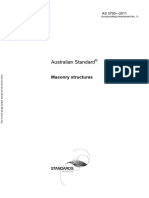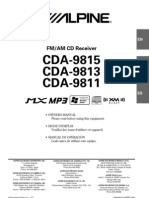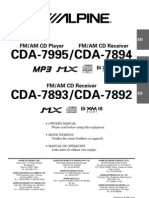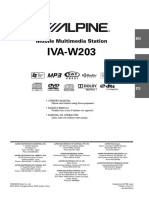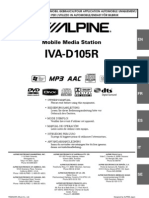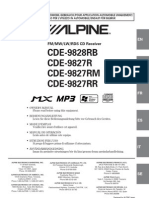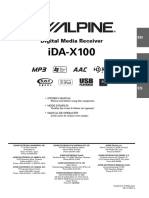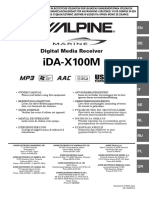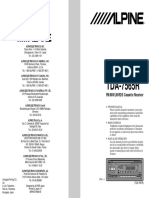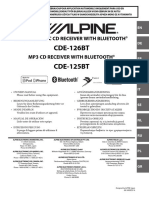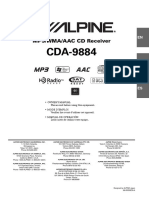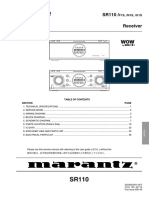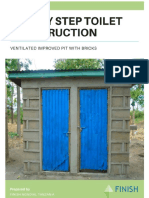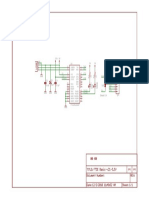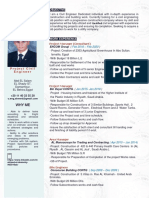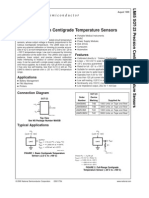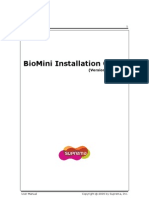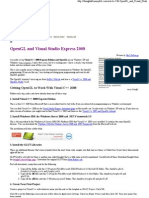Om Iva-D310
Om Iva-D310
Uploaded by
sportskardsCopyright:
Available Formats
Om Iva-D310
Om Iva-D310
Uploaded by
sportskardsOriginal Title
Copyright
Available Formats
Share this document
Did you find this document useful?
Is this content inappropriate?
Copyright:
Available Formats
Om Iva-D310
Om Iva-D310
Uploaded by
sportskardsCopyright:
Available Formats
01GB00IVAD310.
book Page 1 Wednesday, December 1, 2004 4:20 AM
EN
Mobile Multimedia Station
IVA-D310
FR
TM
DIGITAL VIDEO
ES
• OWNER'S MANUAL
Please read before using this equipment.
• MODE D'EMPLOI
Veuillez lire avant d’utiliser cet appareil.
• MANUAL DE OPERACIÓN
Léalo antes de utilizar este equipo.
ALPINE ELECTRONICS MARKETING, INC. ALPINE ELECTRONICS OF AUSTRALIA PTY. LTD. ALPINE ELECTRONICS FRANCE S.A.R.L.
1-1-8 Nishi Gotanda, 6-8 Fiveways Boulevarde Keysborough, (RCS PONTOISE B 338 101 280)
Shinagawa-ku, Victoria 3173, Australia 98, Rue de la Belle Etoile, Z.I. Paris Nord Il,
Tokyo 141-0031, Japan Phone 03-9769-0000 B.P. 50016, 95945 Roissy Charles de Gaulle
Phone 03-5496-8231 Cedex, France
ALPINE ELECTRONICS GmbH Phone 01-48638989
ALPINE ELECTRONICS OF AMERICA, INC. Frankfurter Ring 117,
19145 Gramercy Place, Torrance, 80807 München, Germany ALPINE ITALIA S.p.A.
California 90501, U.S.A. Phone 089-32 42 640 Viale C. Colombo 8, 20090 Trezzano
Phone 1-800-ALPINE-1 (1-800-257-4631) Sul Naviglio (MI), Italy
ALPINE ELECTRONICS OF U.K. LTD. Phone 02-484781
ALPINE ELECTRONICS OF CANADA, INC. Alpine House
777 Supertest Road, Toronto, Fletchamstead Highway, Coventry CV4 9TW, U.K. ALPINE ELECTRONICS DE ESPAÑA, S.A.
Ontario M3J 2M9, Canada Phone 0870-33 33 763 Portal de Gamarra 36, Pabellón, 32
Phone 1-800-ALPINE-1 (1-800-257-4631) 01013 Vitoria (Alava)-APDO 133, Spain
Phone 945-283588
Dalian Dongtai Colour Printing Technology Co., Ltd. Designed by ALPINE Japan
No. 24 Liaohexisan Road Dalian Economic&Technical Printed in China (Y)
Development Zone, China 68-02278Z28-A
01GB01IVAD310.fm
ALPINE IVA-D310 68-02278Z28-A (EN)
01GB00IVAD310.book Page 2 Wednesday, December 1, 2004 4:20 AM
CHA-S634 CHA-1214 CHM-S630
• CD changer for IVA-D310. • CD changer for IVA-D310.
• Changeur CD pour IVA-D310. • Changeur CD pour IVA-D310.
• Cambiador de CD para IVA-D310. • Cambiador de CD para IVA-D310.
Alpine CD Changers Give You More!
More musical selections, more versatility, more convenience.
The CHA-S634 is a high-performance 6-disc changer with a new M DAC, CD-R/RW PLAY BACK, MP3 PLAY BACK and CD TEXT.
The CHA-1214 Ai-NET model holds 12 discs, and the CHM-S630 M-Bus model is a super-compact 6-disc changer with a CD-R/RW
PLAY BACK.
Changeurs de CD Alpine : vous avez le choix!
Plus de sélections musicales, plus de souplesse, plus de confort.
Le modèle CHA-S634 est un changeur 6 disques ultra performant équipé des nouvelles fonctions M DAC, CD-R/RW PLAY BACK, MP3
PLAY BACK et CD TEXT. Le modèle CHA-1214 Ai-NET contient 12 disques. Le modèle CHM-S630 M-Bus est un changeur 6 disques
super compact doté de la fonction CD-R/RW PLAY BACK.
¡Los cambiadores Alpine de CD le ofrecen más!
Más selecciones musicales, más versatilidad y más ventajas.
CHA-S634 es un cambiador de seis discos de alto rendimiento con nuevo M DAC, CD-R/RW PLAY BACK, MP3 PLAY BACK y CD
TEXT. El modelo CHA-1214 Ai-NET alberga 12 discos y el modelo CHM-S630 M-Bus es un cambiador de seis discos de tamaño
reducido con un CD-R/RW PLAY BACK.
01GB02IVAD310.fm
ALPINE IVA-D310 68-02278Z28-A (EN)
01GB00IVAD310.book Page 1 Wednesday, December 1, 2004 4:20 AM
ENGLISH
Contents DVD/Video CD
Playing DVD/Video CD ..................................18
To display the DVD mode screen ................19
Operating Instructions If a menu screen appears .............................19
Displaying the Top Menu Screen
(DVD only) ..............................................20
WARNING Displaying the Menu Screen (DVD only) ...20
Displaying the Menu Operation Mode Screen
WARNING ................................................. 5
(DVD only) ..............................................20
CAUTION .................................................. 5 Turning the PBC Function ON or OFF
PRECAUTIONS ........................................ 5 (Video CD only) ..........................................20
Discs Playable on This Unit ................... 7 Stopping Playback (PRE STOP) .....................20
Stopping Playback ..........................................20
Getting Started
Fast-forwarding/Fast-reversing .......................20
Location of Controls ...................................... 10
Finding the Beginnings of Chapters or
Detaching and Attaching the Front Panel ...... 10
Tracks ..........................................................21
Initial System Start-Up ................................... 11
Playing Still Frames (Pausing) ........................21
Turning Power On or Off ............................... 11
Forward/reverse frame-by-frame Playback .....21
Opening/Closing the Monitor ........................ 11
Slow Motion Playback ....................................21
Adjusting the Monitor Viewing Angle ........... 11
Chapter/Track/Title Repeat Playback .............21
Moving the Monitor to be Flat ....................... 12
Searching by Title Number (DVD only) .........21
Adjusting the Volume ..................................... 12
Searching Directly by Chapter or
Lowering Volume Quickly ............................. 12 Track Number ..............................................22
How to view the Display ................................ 12 Switching the Angle (DVD only) ...................22
Touch button operation ............................... 12
Switching the Audio Tracks ............................22
Recalling the Source ................................... 12
Shortcut Screen ........................................... 13 Switching the Subtitles (Subtitle Language)
Displaying the Numeric Keypad (DVD only) ..................................................22
Input Screen ............................................. 13 Switching from the disc menu .....................23
Dual-Screen Display ................................... 14 Displaying the Disc Status for
DVD/Video CD ...........................................23
Radio
Listening to the Radio .................................... 14 Other Useful Features
Manual Storing of Station Presets .................. 15 Adjusting the Audio ........................................23
Automatic Memory of Station Presets ........... 15 Search Function ..............................................24
Tuning to Preset Stations ................................ 15 Rear Entertainment Function ..........................25
Switching the function of
CD/MP3/WMA the remote sensor .....................................25
Playback ......................................................... 16 Switching Display Modes ...............................25
Repeat Play ..................................................... 16 Switching the Visual Source Only
M.I.X. (Random Play) .................................... 16 (Simultaneous Function) .............................26
Selecting Folders Cancelling the Simultaneous Function ........26
(concerning MP3/WMA) ............................ 16 Blackout Mode On and Off .............................26
About MP3/WMA .......................................... 17 Setting VISUALIZER .....................................26
Setting the Visual Effect .................................26
1-EN
01GB03IVAD310TOC.fm
ALPINE IVA-D310 68-02278Z28-A (EN)
01GB00IVAD310.book Page 2 Wednesday, December 1, 2004 4:20 AM
Monitor Setting Setting the Digital Output ........................... 35
Monitor Setting Operation .............................. 27 DISPLAY Setup
Selecting the Monitor Position .................... 27
Setting Automatic Opening/Closing of the Display Setup Operation ................................ 35
Monitor .................................................... 27 Setting the Brightness of the
Backlighting ............................................ 35
Setup Adjusting the Minimum Level of
Backlight .................................................. 36
DVD Setup Switching Background Textures ................. 36
Setting Automatic Background Textures .... 36
DVD Setup Operation ..................................... 27
Setting the Font Type .................................. 36
Setting of the Menu Language .................... 28
Switching the Font Back Display Color ..... 36
Setting of the Audio Language ................... 28
Turning the Touch Panel Vibration
Setting of the Subtitle Language ................. 28
ON or OFF ............................................... 36
Changing the Country Code Setting ........... 28
Adjusting the Touch Panel .......................... 36
Setting the Rating Level (Parental Lock) .... 29
Changing the Digital Output Setting ........... 29 i-Personalize™
Setting the Downmix Mode ........................ 31
Setting the TV Screen Setting ..................... 31 Media Xpander Function
GENERAL Setup Setting the MX mode ..................................... 37
General Setup Operation ................................ 31 Bass Engine Function
Displaying the Time .................................... 32
Setting the Time .......................................... 32 Setting the Bass Engine .................................. 37
Setting Daylight Saving Time ..................... 32 Selecting Bass Max EQ mode
Demonstration Function .............................. 32 (Maker’s setting) ...................................... 38
Sound (Beep) Guide Function ..................... 32 Adjusting and Storing/Recalling the
Setting the Scroll ......................................... 32 Parametric EQ ......................................... 38
Setting the Sound Quality of the Tuner ....... 32 About the Time Correction ......................... 39
Setting the Auxiliary Data Field Display .... 32 Adjustment and Storing/Recalling of Time
Playing MP3/WMA Data ............................ 32 Correction ................................................ 39
Adjusting the Dimmer of Adjusting and Storing/Recalling the Bass
Button Lighting at Night .......................... 32 Focus ........................................................ 40
Adjustment and Storing/Recalling of the
SYSTEM Setup Built-in Crossover .................................... 41
System Setup Operation ................................. 33 Subwoofer On and Off ................................... 42
Setting the External Device VISUAL EQ™
Interrupt Mode ......................................... 33
Setting the Interrupt Icon Display ............... 33 Visual EQ Setting Operation .......................... 42
Setting the Navigation Mode ....................... 33 Selecting the VISUAL EQ Mode
Setting the Navigation Interruption ............. 33 (Maker’s setting) ...................................... 42
Setting the VISUALIZER Mode Display ... 34 Adjusting Brightness ................................... 42
Setting the AUX Mode ................................ 34 Adjusting Color of Picture .......................... 42
Naming External Devices ............................ 34 Adjusting Tint of Picture ............................. 42
Adjusting the External Input Audio Adjusting Image Contrast ........................... 42
Level ........................................................ 34 Adjusting Picture Quality ........................... 43
Setting of the External Monitor Output ...... 34 Storing VISUAL EQ ................................... 43
Setting of the Rear Camera ......................... 34
Setting the VISUAL Touch Button ............. 34
Optical Digital Input Selection for an External
Audio Processor ....................................... 35
2-EN
01GB03IVAD310TOC.fm
ALPINE IVA-D310 68-02278Z28-A (EN)
01GB00IVAD310.book Page 3 Wednesday, December 1, 2004 4:20 AM
ENGLISH
Data Download Changer (Optional)
Controlling CD Changer (Optional) ...............54
About SOUND SETUP/BACKGROUND
Download .................................................... 43 Multi-Changer Selection (Optional) ...............55
Data Downloading .......................................... 43 HDD Player Operation (Optional)
Downloading the Listening to Music of HDD ............................55
MY BACKGROUND data .......................... 44
SAT Radio Receiver (Optional)
Setting AMP Link (Optional)
Receiving Channels with the SAT Receiver
Recalling the Display of the External Amplifier (Optional) ....................................................56
Setting and Status (Option) ......................... 44
Tuning in to Categorized Programs ................56
AMP Link Lock Function .............................. 44
Changing the Display ......................................56
External Audio Processor (Optional) Checking the SAT Radio ID Number .............56
Adjustment Procedure for Dolby Surround ... 45 Storing Channel Presets ..................................57
Setting the Speakers ....................................... 46 Receiving Stored Channels .............................57
Set MX Mode of the External Displaying the Category/Channel Name Title
Audio Processor .......................................... 46 List ...............................................................57
X-OVER Adjustment ..................................... 46 Selecting the Channel directly ........................57
Performing Time Correction Manually iPod™ (Optional)
(TCR) .......................................................... 47
Playback ..........................................................58
Phase Switching ............................................. 48
Searching for a desired Song ..........................58
Graphic Equalizer Adjustments ..................... 48 Searching by Playlist ...................................58
Parametric Equalizer Adjustments ................. 49 Searching by artist name .............................58
Setting Bass Sound Control ........................... 50 Searching by album name ............................58
Setting Bass Compressor ............................ 50 Random Play Shuffle (M.I.X.) .....................59
Setting Bass Focus ...................................... 50 Repeat Play .....................................................59
Speaker Setup ................................................. 50
Setting of Dolby 5.1ch ................................... 51
About Subdisplay Indications
Adjusting the acoustic image ...................... 51 About Subdisplay Indications .........................59
Mixing bass sound to the rear channel ........ 51
Achieving powerful high volume sound ..... 51 Remote Control
Adjusting the speaker levels ....................... 51 Controls on Remote Control ...........................60
Adjusting the DVD Level ............................... 51 When Using the Remote Control ....................61
Storing Settings in the Memory ..................... 52 Battery Replacement .......................................62
Getting out the Preset Memory ...................... 52
Information
Using the Pro Logic II Mode ......................... 52
About DVDs ...................................................62
Linear PCM Setting ........................................ 53
Terminology ....................................................63
Navigation System (Optional) List of Language Codes ..................................64
Switching the Navigation Screen List of Country Codes .....................................65
(Optional) .................................................... 53 In Case of Difficulty .......................................67
Auxiliary Device (Optional) Specifications ..................................................71
Operating Auxiliary Devices (Optional) ........ 54
3-EN
01GB03IVAD310TOC.fm
ALPINE IVA-D310 68-02278Z28-A (EN)
01GB00IVAD310.book Page 4 Wednesday, December 1, 2004 4:20 AM
Installation and
Connections
WARNING
Warning .................................................. 72
Caution ................................................... 72
Precautions ............................................ 72
Installation ...................................................... 73
Connections (IVA-D310 Wiring Diagram) ..... 76
System Example ............................................. 78
LIMITED WARRANTY
4-EN
01GB03IVAD310TOC.fm
ALPINE IVA-D310 68-02278Z28-A (EN)
01GB00IVAD310.book Page 5 Wednesday, December 1, 2004 4:20 AM
Operating Instructions
DO NOT BLOCK VENTS OR RADIATOR PANELS.
WARNING Doing so may cause heat to build up inside and may result in fire.
USE THIS PRODUCT FOR MOBILE 12V APPLICATIONS.
Use for other than its designed application may result in fire,
WARNING electric shock or other injury.
This symbol means important instructions. DO NOT PLACE HANDS, FINGERS OR FOREIGN OBJECTS IN
Failure to heed them can result in serious injury INSERTION SLOTS OR GAPS.
or death. Doing so may result in personal injury or damage to the product.
INSTALL THE PRODUCT CORRECTLY SO THAT THE DRIVER
CANNOT WATCH TV/VIDEO UNLESS THE VEHICLE IS
CAUTION
STOPPED AND THE EMERGENCY BRAKE IS APPLIED. This symbol means important instructions.
It is dangerous (and illegal in many states) for the driver to watch Failure to heed them can result in injury or
TV/Video while driving a vehicle. Installing this product
material property damage.
incorrectly enables the driver to watch TV/Video while driving.
This may cause a distraction, preventing the driver from looking
ahead, thus causing an accident. The driver or other people could be HALT USE IMMEDIATELY IF A PROBLEM APPEARS.
severely injured. Failure to do so may cause personal injury or damage to the
product. Return it to your authorized Alpine dealer or the nearest
DO NOT WATCH VIDEO WHILE DRIVING. Alpine Service Center for repairing.
Watching the video may distract the driver from looking ahead of
the vehicle and cause an accident. KEEP FINGERS AWAY WHILE THE MOTORIZED FRONT
PANEL OR MOVING MONITOR IS IN MOTION.
DO NOT OPERATE ANY FUNCTION THAT TAKES YOUR Failure to do so may result in personal injury or damage to the
ATTENTION AWAY FROM SAFELY DRIVING YOUR VEHICLE. product.
Any function that requires your prolonged attention should only be
performed after coming to a complete stop. Always stop the vehicle DO NOT MIX NEW BATTERIES WITH OLD BATTERIES.
in a safe location before performing these functions. Failure to do INSERT WITH THE CORRECT BATTERY POLARITY.
so may result in an accident.
When inserting the batteries, be sure to observe proper polarity (+
and -) as instructed. Rupture or chemical leakage from the battery
KEEP THE VOLUME AT A LEVEL WHERE YOU CAN STILL may cause fire or personal injury.
HEAR OUTSIDE NOISE WHILE DRIVING.
Failure to do so may result in an accident.
PRECAUTIONS
MINIMIZE DISPLAY VIEWING WHILE DRIVING.
Product Cleaning
Viewing the display may distract the driver from looking ahead of
Use a soft dry cloth for periodic cleaning of the product. For more
the vehicle and cause an accident.
severe stains, please dampen the cloth with water only. Anything
else has the chance of dissolving the paint or damaging the plastic.
DO NOT DISASSEMBLE OR ALTER.
Doing so may result in an accident, fire or electric shock.
Temperature
Be sure the temperature inside the vehicle is between +45°C
USE ONLY IN CARS WITH A 12 VOLT NEGATIVE GROUND. (+113°F) and 0°C (+32°F) before turning your unit on.
(Check with your dealer if you are not sure.) Failure to do so may
result in fire, etc. Moisture Condensation
You may notice the disc playback sound wavering due to
KEEP SMALL OBJECTS SUCH AS BATTERIES OUT OF THE condensation. If this happens, remove the disc from the player and
REACH OF CHILDREN. wait about an hour for the moisture to evaporate.
Swallowing them may result in serious injury. If swallowed,
consult a physician immediately. Damaged Disc
Do not attempt to play cracked, warped, or damaged discs. Playing
USE THE CORRECT AMPERE RATING WHEN REPLACING a bad disc could severely damage the playback mechanism.
FUSES.
Failure to do so may result in fire or electric shock.
5-EN
01GB04IVA310.fm
ALPINE IVA-D310 68-02278Z28-A (EN)
01GB00IVAD310.book Page 6 Wednesday, December 1, 2004 4:20 AM
Maintenance Correct Handling
If you have problems, do not attempt to repair the unit yourself. Do not drop the disc while handling. Hold the disc so you will not
Return it to your Alpine dealer or the nearest Alpine Service leave fingerprints on the surface. Do not affix tape, paper, or
Station for servicing. gummed labels to the disc. Do not write on the disc.
CORRECT
Never Attempt the Following
Do not grip or pull out the disc while it is being pulled back into the
player by the automatic reloading mechanism.
Do not attempt to insert a disc into the unit when the unit power is
off.
INCORRECT CORRECT
Inserting Discs
Your player accepts only one disc at a time for playback. Do not Disc Cleaning
attempt to load more than one disc. Fingerprints, dust, or soil on the surface of the disc could cause the
Make sure the label side is facing up when you insert the disc. Your DVD player to skip. For routine cleaning, wipe the playing surface
player will automatically eject any disc that is inserted incorrectly. with a clean, soft cloth from the center of the disc to the outer edge.
If the player continues to eject a correctly inserted disc, push the If the surface is heavily soiled, dampen a clean, soft cloth in a
RESET switch with a pointed object such as a ballpoint pen. solution of mild neutral detergent before cleaning the disc.
Playing a disc while driving on a very bumpy road may result in
skips, but this will not scratch the disc or damage the player.
Irregular Shaped Discs
Be sure to use round shaped discs only for this unit and never use
any special shaped discs.
Use of special shaped discs may cause damage to the mechanism.
New Discs
As a protective measure to prevent the disc from jamming, the
DVD player will automatically eject discs with irregular surfaces or
inserted incorrectly. When a new disc is inserted into the player and
ejected after initial loading, using your finger, feel around the
inside of the center hole and outside edge of the disc. If you feel
any small bumps or irregularities, this could inhibit proper loading
of the disc. To remove the bumps, rub the inside edge of the hole
and outside edge of the disc with a ball-point pen or other such
instrument, then insert the disc again.
Center Hole
Center Hole New Disc
Bumps Outside
(Bumps)
Installation Location
Make sure the IVA-D310 will not be installed in a location
subjected to:
• Direct sun and heat
• High humidity and water
• Excessive dust
• Excessive vibrations
6-EN
01GB04IVA310.fm
ALPINE IVA-D310 68-02278Z28-A (EN)
01GB00IVAD310.book Page 7 Wednesday, December 1, 2004 4:20 AM
Disc Accessories Discs Playable on This Unit
There are various accessories available on the market for protecting
the disc surface and improving sound quality. However, most of
them will influence the thickness and/or diameter of the disc. Using Playable Discs
such accessories can cause operational problems. We recommend The discs listed below can be played on this unit.
not using these accessories on discs played in Alpine DVD players.
Recorded Max.
Mark (logo) Disc size
content playing time
One-sided
disc
Transparent Sheet Disc Stabilizer Approx.
4 hours
12 cm*
Handling the Detachable Front Panel Two-sided
• Do not expose to rain or water. disc Approx.
Audio
• Do not drop or subject to shock. 8 hours
+
DVD
Video
• After turning the system off, a slight ghost of the image will Video One-sided
(Moving
remain temporarily. This is an effect peculiar to LCD technology disc
pictures)
and is normal. Approx.
• In cold temperature conditions, the screen may lose contrast 80 Minutes
temporarily. After a short warm-up period, it will return to 8 cm
normal. Two-sided
disc
Alpine products equipped with the Ai-NET bus, connected to the Approx.
IVA-D310, can be operated from the IVA-D310. Depending on the 160 Minutes
products connected, the functions and displays will vary. For
details, consult your Alpine dealer.
Approx.
Audio 12 cm
74 Minutes
Operation of some of the functions of this unit is very complex. +
Video
Because of this, it was deemed necessary to place these functions Video
CD
into a special screen. This will restrict operation of these functions (Moving
to times when the vehicle is parked. This ensures the focus of the pictures) Approx.
8 cm
driver’s attention will be on the road and not on the IVA-D310. This 20 Minutes
has been done for the safety of the driver and passengers.
Audio Processor Adjustments cannot be made if the car is moving.
The car must be parked and the parking brake must be engaged for Approx.
12 cm
74 Minutes
the procedure described in the Owner’s Manual to be valid. The
warning “CAN’T OPERATE WHILE DRIVING,” will be Music
displayed if any attempts are made to perform these operations Audio
CD
while driving. 8 cm Approx.
(CD single) 20 Minutes
* Two-layer DVD disc compatible
7-EN
01GB04IVA310.fm
ALPINE IVA-D310 68-02278Z28-A (EN)
01GB00IVAD310.book Page 8 Wednesday, December 1, 2004 4:20 AM
Multisession CD-R/RW:
Discs that cannot be played Once a recording has been stopped, this is considered one session.
DVD-ROMs, DVD-RAMs, DVD + Rs, DVD + RWs, CD-ROMs If the disc is not closed (finalized), additional data may be added.
(excluding MP3/WMA files), photo CDs, etc. Once this additional data has been recorded, this becomes a
“multisession” CD. The IVA-D310 can only read multisession
DVD region number (playable region number) DATA Formatted discs (MP3/WMA files - Not Audio CD files).
This DVD player will play back any disc whose region number is 1 Properly formatted MP3/WMA Discs:
(or All). DVDs with a region number other than those listed below, Use ISO9660 formatting to insure proper playback. You may use
cannot be played on this DVD player. standard ISO naming Level 1 (8.3 DOS standard), Level 2 (32
characters) or Joliet (Windows or Macintosh long filenames) file
1 ALL naming conventions*.
*Please consult the Owner’s manual for additional information.
Video CDs
This DVD head unit is compatible with playback control (PBC) On handling compact discs (CD/CD-R/CD-RW)
compatible video CDs (version 2.0). • Do not touch the surface.
“PBC” is a function by which you can use menu screens recorded • Do not expose the disc to direct sunlight.
on the disc to find the scene you want to watch and view various • Do not affix stickers or labels.
types of information in dialog style. • Clean the disc when it is dusty.
• Make sure that the disc is smooth and flat.
Using compact discs (CD/CD-R/CD-RW) • Do not use commercially available disc accessories.
If you use unspecified compact discs, correct performance cannot Do not leave the disc in the car or the unit for a long time.
be guaranteed. Never expose the disc to direct sunlight.
You can play CD-Rs (CD-Recordable)/CD-RWs (CD-ReWritable) Heat and humidity may damage the disc and you may not be
which have been recorded only on audio devices. You can also play able to play it again.
CD-Rs/CD-RWs containing MP3/WMA formatted audio files.
• Some of the following discs may not play on this unit: Using DVD-Rs/DVD-RWs
Flawed discs, discs with fingerprints, discs exposed to extreme • This unit is compatible only with discs recorded in the DVD-
temperatures or sunlight (e.g., left in the car or this unit), discs Video mode.
recorded under unstable conditions, discs on which a recording Discs recorded in the DVD-VR mode cannot be played back.
failed or a re-recording was attempted, copy-protected CDs • Note that discs not finalized (processed to enable to play on
which do not conform to the audio CD industry standard. playback-only DVD players) cannot be played on this DVD
• Use discs with MP3/WMA files written in a format compliant player.
with this unit. For details, see pages 17 and 18. • Some discs may not play back, depending on the recording
To customers using CD-R/CD-RW device. (This unit has a copy protection function. Discs copied
• If a CD-R/CD-RW cannot be played back, make sure the last illegally will not be played back. Some files recorded by a
recording session was closed (finalized). software using an improper recording system may be recognized
• Finalize the CD-R/CD-RW if necessary, and attempt playback as illegally copied.)
again. • In the following cases, the disc may not play on this unit:
discs recorded by certain DVD recorders, certain irregular discs,
flawed discs, dirty discs, when the pickup lens of this DVD
Tips for making your own CDs
player is dirty, or when moisture condensation has occurred
The IVA-D310 plays DVD Video, Video CD, Audio CD and has a inside the unit.
built in MP3/WMA decoder. • Be sure to follow all cautions included with your DVD-Rs/DVD-
The following information is designed to help you create your own RWs discs.
music CDs (either Audio CD or MP3/WMA encoded CD-R/RW • Do not put stickers, seals, or tape on the label side of DVD-Rs/
files). DVD-RWs.
• Compared to the regular discs, DVD-Rs/DVD-RWs are more
What is the difference between an Audio and MP3/WMA CD?
affected by heat, moisture, and direct sunlight. If left in a car,
An Audio CD is the same format as the commercial CDs you buy
etc., damage may occur and it might not play on this unit.
in the store (also known as CD-DA). MP3 (MPEG-1 Audio Layer
3)/WMA (Windows Media Audio) is a data file that uses a
compression scheme to reduce the size of the music file.*
Hybrid Audio CD and Data (MP3/WMA) CD-R/RW discs:
The IVA-D310 can read either sector on the disc. Choose CD-DA
to play the CD audio section or MP3/WMA to play the MP3/WMA
section.*
8-EN
01GB04IVA310.fm
ALPINE IVA-D310 68-02278Z28-A (EN)
01GB00IVAD310.book Page 9 Wednesday, December 1, 2004 4:20 AM
Disc terminology
Title
If titles are programmed for the DVD, these are the largest units of
division of the information recorded on the disc.
Chapter
Each Title may also be divided into smaller divisions, called
chapters. These can be specific scenes or musical selections.
• This product incorporates copyright protection technology that
is protected by method claims of certain U.S. patents and other
intellectual property rights owned by Macrovision Corporation
and other rights owners. Use of this copyright protection
technology must be authorized by Macrovision Corporation, and
is intended for home and other limited viewing uses only unless
otherwise authorized by Macrovision Corporation. Reverse
engineering or disassembly is prohibited.
• Manufactured under license from Dolby Laboratories.
“Dolby,” “Pro Logic” and the double-D symbol are trademarks
of Dolby Laboratories.
• “DTS” and “DTS2.0 + Digital Out” are trademarks of Digital
Theater Systems, inc.
• Windows Media and the Windows logo are trademarks, or
registered trademarks of Microsoft Corporation in the United
States and/or other countries.
• Apple, the Apple logo and iPod are trademarks of Apple
Computer, Inc., registered in the U.S. and other countries.
9-EN
01GB04IVA310.fm
ALPINE IVA-D310 68-02278Z28-A (EN)
01GB00IVAD310.book Page 10 Wednesday, December 1, 2004 4:20 AM
Subdisplay
Getting Started Refer to “About Subdisplay Indications” (pages 59 and 60).
TILT DN/UP button
Monitor open: The angle of the raised monitor is adjustable
between 40° and 105°. If the button is pressed and held, the
angle continuously changes.
Monitor closed: Pressing the UP/DN button recalls the
radio’s presets. Pressing the UP/DOWN button changes the
track, file or chapter of a disc. Pressing and holding this
button advances or reverses the track, file or chapter of a
disc. (the same operation is possible for an optional
changer, if connected).
button
Ejects a disc.
button
Use this button to remove the front panel.
Remote Sensor
Point the supplied remote control transmitter towards the
remote sensor within a range of 2 meters.
Monitor
About the expression of buttons in this Owner’s
Manual
Compatibility with Factory Steering Wheel Radio
• The buttons on this unit are expressed in bold (e.g. SOURCE/
Controls
POWER). The touch buttons on the display are expressed in bold
If your vehicle has steering wheel controls for the radio, an optional with [ ] (e.g. [SOURCE]).
steering wheel control interface may be available to connect to your • This Owner’s Manual explains mainly the function of touch
Alpine radio. For details, contact your Alpine dealer. buttons, when a touch button and a unit button have the same
function.
Location of Controls
Detaching and Attaching the Front Panel
BAND button
Radio mode: Changes the band.
Visual source (except navigation screen): Changes the Detaching
display mode.
MUTE button
1 Turn off the unit power.
Turns the MUTE mode ON or OFF. 2 Press (Release) at the lower right side until the
FLAT/SUB DISP. button front panel pops out.
3
Press to set the open monitor to the flat position. Press and
hold for at least 2 seconds to change the display to the Grasp the right side of the front panel, lift it up
subdisplay (Clock Normal mode for each mode). slightly then pull it out.
OPEN/CLOSE button
Opens and closes the monitor.
Action Indicator
The indicator is constantly lit, other than for the following
indications. • The front panel may become hot in normal usage (especially the
• The indicator blinks when closing the monitor. connector terminals on the back of the front panel.) This is not a
• The indicator is turned off when the dimmer (monitor malfunction.
display brightness) is set to ON, and is also turned off • To protect the front panel, place it in the supplied carrying case.
according to the brightness of the car when the dimmer
is set to AUTO. Attaching
• The indicator slowly blinks when the backlighting (BLACK Attach the front panel squarely onto the main unit until it clicks.
OUT function) is set to OFF.
• The indicator blinks in the voice guidance mode when an
ALPINE navigation system is connected.
Rotary encoder
Adjust the volume by turning to the left or right. • Before attaching the front panel, make sure that there is no dirt or
If pressed, the audio adjusting screen is displayed. dust on the connector terminals and no foreign object between the
front panel and the main unit.
SOURCE/POWER button
Turns the power on. Press and hold for at least 2 seconds to • Attach the front panel carefully, holding the sides of the front panel to
turn the power off. avoid pushing buttons by mistake.
Recalls the source selection screen.
10-EN
01GB05IVA310.fm
ALPINE IVA-D310 68-02278Z28-A (EN)
01GB00IVAD310.book Page 11 Wednesday, December 1, 2004 4:20 AM
Initial System Start-Up Opening/Closing the Monitor
Immediately after installing or applying power to the unit, it should be
initialized. To do this, first, remove the detachable front panel. Behind
1 Press OPEN/CLOSE.
The unit beeps 3 times and opens the monitor automatically.
the front panel, to the left of the connector, there is a small hole. Using a
pencil or other pointed object, press the reset switch mounted behind
this hole to complete the initialization procedure.
2 Press OPEN/CLOSE.
The unit beeps 3 times and closes the monitor
automatically.
• Opening/closing the monitor should never be performed manually. It
may cause a malfunction.
• The monitor’s angle is set to 90 degrees at the factory. Depending on
• Any of the buttons does not function while the monitor is closing by the car, the monitor may hit the dashboard when opened. The
reset. monitor’s angle can be adjusted and stored in memory so that the
monitor will not hit the dashboard when opening. For adjusting the
monitor, refer to “Adjusting the Monitor Viewing Angle” (page 11).
Even when the vehicle’s battery power is removed, the adjusted
Turning Power On or Off monitor angle remains stored in memory.
• The IVA-D310 is a precision device. With gentle handling, its unique
Some of this unit’s functions cannot be performed while the vehicle is in capabilities can be enjoyed for a long time.
motion. Be sure to stop your vehicle in a safe location and apply the • If the monitor touches anything while it is being opened (or closed),
parking brake, before attempting these operations. the monitor will beep and stop opening (or closing) immediately.
Should this occur, remove the obstacle and press and hold OPEN/
1 Press SOURCE/POWER to turn on the unit. CLOSE again to lower the monitor.
• When the movable monitor is opened, do not place any object on the
• The unit can be turned on by pressing any button on the unit except monitor and be careful not to bump or apply any pressure to the
OPEN/CLOSE, FLAT, TILT DN/UP (when monitor is opened) and monitor while it is open. This can cause damage to the mechanism.
(Eject). • In low ambient temperature conditions, the display may be dark for a
2 Press and hold SOURCE/POWER for at least 2
short period of time immediately after the power is turned on. Once
the LCD has warmed up, the display returns to normal.
seconds to turn off the unit. • For your safety, some operation of the unit cannot be performed
while the vehicle is in motion. In this case, first stop the vehicle and
• The IVA-D310 draws minimal current even when its power switch is
engage the parking brake, then perform the operation.
turned off. If the switched power (ignition) lead of the IVA-D310 is
connected directly to the positive (+) post of the vehicle's battery, the
battery may be discharged. If this lead is unswitched, it must be
disconnected from the battery post should the vehicle be left unused Adjusting the Monitor Viewing Angle
for an extended period of time.
An SPST (Single-Pole, Single-Throw) switch (sold separately) can be Adjust the monitor’s angle for better visibility.
added to simplify this procedure. Then, you can simply place it in the
OFF position when you leave the vehicle. Turn the SPST switch back Press TILT DN and UP to adjust the monitor's angle so
ON before using the IVA-D310. For connecting the SPST switch, the screen will be in the best viewing position.
refer to the “Connection Diagram of SPST Switch (Sold Separately)”
Pressing the buttons produces a beep and changes the screen
(page 75).
• Some operation of the unit cannot be performed while the vehicle is angle between 40 and 105 degrees.
in motion. In this case, be sure to first stop your vehicle and apply the • By pressing TILT DN or UP and holding, the angle changes
parking brake, then perform the operation. continuously.
• If the monitor touches an obstacle while the angle is being adjusted
the unit stops the screen immediately.
• The screen color will vary when viewed at certain angles. Adjust the
screen angle for the best viewing position.
• If the voltage of the vehicle's battery power is low, the screen may
blink when the screen angle is changed. This is normal and not a
malfunction.
11-EN
01GB05IVA310.fm
ALPINE IVA-D310 68-02278Z28-A (EN)
01GB00IVAD310.book Page 12 Wednesday, December 1, 2004 4:20 AM
Moving the Monitor to be Flat Recalling the Source
Here is an example explanation for the Radio mode display on how to
When you want to operate some function on the car (air conditioner, recall a source.
etc.) which is hidden by the raised monitor, use this function.
1 When the monitor is open, press FLAT.
1 Touch [SOURCE] on the main screen.
The source selection screen is displayed.
The monitor moves to the flat position.
Display example for source selection screen
2 Press FLAT again.
The monitor returns to the previous angle.
• The monitor returns to the previous angle 10 seconds after being
moved to the flat position.
• If an excessive force is added to the monitor when the monitor is flat,
putting an object on the back of the monitor for example, it may
cause a malfunction.
Adjusting the Volume Changes to main source screen
Displays source modes that can be selected
Adjust the volume by turning the Rotary encoder. (The kind of source modes that are displayed varies
Volume: 0 - 35 depending on connection and setting)
2 Touch [RADIO].
The screen changes to the Radio mode main display.
Lowering Volume Quickly
Main screen example for Radio mode
Activating this function will instantly lower the volume level by 20 dB.
Press MUTE to activate the MUTE mode.
The audio level decreases by about 20 dB.
Pressing MUTE again brings the audio back to its previous level.
How to view the Display
Touch button operation
The display unit is equipped with tactile feedback (PULSETOUCH™).
Displays the source name, such as radio band, etc.,
What is the tactile feedback (PULSETOUCH™) ?
that is selected
When you touch a button graphic in the display, you will feel a Changes to VISUAL selection screen
mild vibration and click on the display panel surface. This Changes to SETUP selection screen
feedback enables you to easily identify action areas in the Displays time
display. Displays shortcut menu screen (see pages 13)
Function Guide:
• Be sure to touch the button lightly with the pad of your finger on the The function guide display varies depending on each
display to protect the display. source.
• If you touch a button and there is no reaction, remove your finger The contents of the function guide change by touching
from the display once, and try again. [P1/2]* or [P1/3]* on the function guide, and many other
operations can be performed.
About the expression of touch buttons in this Owner’s Displays volume level
Manual Working state indicator
• Display buttons in this manual are shown in bold with Changes to the source selection screen (to Step 1
[ ] (e.g. [SOURCE]). screen)
• This Owner’s Manual explains mainly the function of touch
buttons, when a touch button and a unit button have the same * Display may vary depending on the connected devices.
function.
• When an optional DVD player or DVD changer compatible with Ai-
NET is connected, AUX 1 appears as “EXT.DVD” or “DVD CHG”
on the display.
• When both the optional DVD player and DVD changer compatible
with Ai-NET are connected, AUX 1 appears as “DVD-1” and AUX 2
as “DVD-2” on the display (When the optional expansion box VPE-
S431 is connected).
• When i-Personalize and OTHER SETUP are selected, these
operations may only be carried out after the car is parked.
12-EN
01GB05IVA310.fm
ALPINE IVA-D310 68-02278Z28-A (EN)
01GB00IVAD310.book Page 13 Wednesday, December 1, 2004 4:20 AM
3 The screen changes to another source by touching Display example for shortcut menu screen
[SOURCE] on the main source screen.
• The screen can be changed to the VISUAL selection screen by
touching [VISUAL].
Set to VISUAL in “Setting the VISUAL Touch Button” (page 34).
• The screen can be changed to the SETUP selection screen by
touching [SETUP].
• After 5 seconds of each operation in the visual mode, the screen
changes to the visual screen only.
To display the source selection screen, touch the display panel, then
touch [CONTROL] on the screen. The source selection screen The shortcut menu
appears by touching [SOURCE] on the changed main source screen. screen closes by The setup screen is
touching this area. displayed by touching
one of these modes.
Shortcut Screen
In the main source display, shortcuts for set up of Media Xpander, Bass
MAX EQ, Visual EQ, and DOLBY PLII can be shown and their settings
can be made directly.
Display example for setup screen
1 Touch [ ] on the far right of the main source
screen.
The shortcut menu screen is displayed. (Displayed when
DEFEAT is set to OFF. However, visual EQ is displayed,
regardless of turning DEFEAT ON or OFF.)
2 Touch a desired setup menu.
MX (Media Xpander):
Selects the MX mode of the currently displayed audio source.
Visual EQ:
Selectable when the visual source mode is turned on.
DOLBY PLII:
Displayed when an external audio processor is connected.
Close the Shortcut menu screen by touching [ ].
Bass Max EQ: The screen changes to the setup screen mode by
Allows choosing any desired mode. (This function cannot be set
when an external audio processor is connected. The setting can
touching another mode.
be carried out on the audio processor.) Your desired setting can be made by using operation
buttons.
The shortcut menu screen closes by touching this area.
Displaying the Numeric Keypad Input
Screen
The numeric keypad input screen is displayed when the DVD mode is
selected for searching a title or chapter, and for entering a country code
or password for the DVD setup item, and also when selecting a channel
number in the SAT Radio mode.
1 Touch [10KEY] on the main source screen.
2 Touch the desired numeric key.
13-EN
01GB05IVA310.fm
ALPINE IVA-D310 68-02278Z28-A (EN)
01GB00IVAD310.book Page 14 Wednesday, December 1, 2004 4:20 AM
Display example for numeric keypad
Radio
Display example for Radio main screen
Operation buttons of this area can be used while
displaying the numeric keypad input screen.
Input screen area
Closes numeric keypad input screen
All input numbers will be deleted
Previous number will be deleted
[SOURCE] button: Refer to page 12
Input number is confirmed
[VISUAL] button: Displays the VISUAL selection screen
Numeric keypad
[SETUP] button: Displays the SETUP selection screen
The numeric keypad input screen closes when the area
[ ] button: Refer to page 13
is touched while displayed.
Displays the preset number/frequency.
3 Touch [ENT] to confirm your entry.
Dual-Screen Display
Listening to the Radio
The connected AMP Link-compatible external amplifier can be 1 Touch [SOURCE] on the main source screen.
displayed in dual-screen on the main source screen. The source selection screen is displayed.
1 Touch [VISUAL] on the main source screen. 2 Touch [RADIO].
The VISUAL selection screen appears. The radio mode is activated and the display changes to the
To make the setting, set to “Setting the VISUAL Touch Radio Mode screen.
Button” (page 34).
3
2
Touch [BAND] to select the desired radio band.
Touch [DUAL SCREEN]. Each press changes the bands as follows:
The main source screen is restored showing the dual-
FM-1 FM-2 AM FM-1
screen display.
Display example for the dual-screen
4 Touch [TUNE] to choose the tuning mode.
Each touch changes the tuning mode display.
Distance Local Manual Distance
• There are two modes you can select for auto tuning, DX and
Local:
- DX (Distance) mode (with DX SEEK indicator ON);
Both strong and weak stations will be tuned in.
- Local mode (with SEEK indicator ON);
Changes the AMP display Only strong stations will be tuned in.
for the connected amplifier. The initial setting is DX.
3 Touch [VISUAL] to cancel the dual-screen display.
5 Touch [ ], [ ] or [ ], [ ] to change the
radio frequency up or down respectively.
The VISUAL selection screen appears. When the button is touched and held, the frequency
4 Touch [NORMAL].
changes continuously until the button is released.
When a stereo FM station is tuned in, the STEREO indicator appears
The normal screen will be restored. in the display.
14-EN
01GB05IVA310.fm
ALPINE IVA-D310 68-02278Z28-A (EN)
01GB00IVAD310.book Page 15 Wednesday, December 1, 2004 4:20 AM
Manual Storing of Station Presets
CD/MP3/WMA
1 Tune in a desired radio station you wish to store in Display example for MP3/WMA main screen
the preset memory by manual or automatic seek
tuning.
2 Touch [P1/2] to change the function guide.
3 Touch [MEMORY].
4 Touch any one of the preset buttons [P.SET 1]
through [P.SET 6] within 5 seconds.
The selected station is stored.
5 Repeat the procedure to store up to 5 other stations
onto the same band.
To use this procedure for other bands, simply select the
band desired and repeat the procedure.
A total of 18 stations can be stored in the preset memory (6
[SOURCE] button: Refer to page 12
stations for each band; FM1, FM2 or AM).
[VISUAL] button: Displays the VISUAL selection screen
• If a preset memory has already been set in the same preset number, it [SETUP] button: Displays the SETUP selection screen
will be cleared and the new station will be memorized. [ ] button: Refer to page 13
[ ] button: Refer to page 24
CD:
Automatic Memory of Station Presets Displays track text*1 in the upper line.
Displays Disc Text*1 in the lower line.
The tuner can automatically seek and store 6 strong stations in the MP3/WMA:
selected band in order of signal strength. After displaying the file name in the upper line, the track
name is displayed if there is ID3 tag information.
After selecting the desired band, touch [A.MEMO]. After displaying the folder name, the album name/artist
The tuner automatically seeks and stores 6 strong stations into name are displayed if there is ID3 tag information.
[P.SET 1] to [P.SET 6] in order of signal strength. CD:
When the automatic storing has been completed, the tuner goes Displays the track number/disc number*2/elapsed time.
to the station stored in [P.SET 1]. MP3/WMA:
Displays the folder number/file number/disc number*3/
• If no stations are stored, the tuner will return to the original station elapsed playback time
you were listening to before the automatic storing procedure began. *1 Displayed when a CD text disc is inserted.
*2 Displayed when a CD changer is connected.
*3 Displayed when an MP3 compatible CD changer is connected.
Tuning to Preset Stations
You can tune in the preset stations in memory on each band using the
preset number.
1 After selecting the desired band, touch [P1/2] to
change the function guide.
2 Touch any one of the preset buttons [P.SET 1]
through [P.SET 6] that has a station stored to it.
The preset station is received.
15-EN
01GB05IVA310.fm
ALPINE IVA-D310 68-02278Z28-A (EN)
01GB00IVAD310.book Page 16 Wednesday, December 1, 2004 4:20 AM
Playback Repeat Play
1 Touch [SOURCE] on the main source screen.
Touch [ ] to play back repeatedly the track currently
being played.
The source selection screen is displayed.
The track (file) will be played repeatedly.
2 Touch [DVD PLAYER]. Touch [ ] again and select OFF to deactivate Repeat play.
The display shows the DVD player mode screen.
<Monitor display>
When a CD/MP3/WMA is inserted into the DISC SLOT of the
IVA-D310, with the label side facing up, the unit starts to CD: RPT RPT DISC*1 (off) RPT
play the CD/MP3/WMA. MP3/WMA:
3 Touch [ ] or [ ] to select the desired track
1 Touch [P1/2]*3 to change the function guide.
2 Touch [ ] and select the desired Repeat play.
(file).
Returning to the beginning of the current track (file): <Monitor display>
Touch [ ]. RPT RPT FLDR*2 RPT DISC*1 (off) RPT
Fast backward :
Touch and hold [ ]. *1 If a CD Changer or an MP3 compatible CD changer is connected
and the RPT DISC mode is selected, the unit repeatedly plays back
Advancing to the beginning of the next track (file) :
all tracks (files) on the disc selected.
Touch [ ].
*2 Only files in a folder are repeatedly played back.
Fast forward : 3
* Display may vary depending on the connected devices.
Touch and hold [ ].
To pause playback
M.I.X. (Random Play)
Touch [ / ].
Touching [ / ] again will resume playback. Touch [ ] during playback.
The tracks (files) on the disc will be played back in a random
To eject the disc
sequence.
Press .
To cancel M.I.X. play, touch [ ].
• The IVA-D310 models include a built-in MP3/WMA unit. You can
play CD-ROMs, CD-Rs, and CD-RWs containing MP3/WMA files on <Monitor display>
this unit. Use the format compliant with this unit. CD: M.I.X. M.I.X. ALL*1 (off) M.I.X.
For further information about playing or storing MP3/WMA files,
refer to pages 17 and 18 before using the unit. MP3/WMA:
• A WMA format file that is protected by DRM (Digital Rights 1 Touch [P1/2]*4 to change the function guide.
Management) cannot be played back on this unit. 2 Touch [ ] and select the desired M.I.X. play.
• The unit can play discs containing both audio data and MP3/WMA
data. <Monitor display>
• The MP3/WMA indicator is lit during MP3/WMA playback. M.I.X. FLDR*3 M.I.X.*2 (off) M.I.X. FLDR*3
• The track display for CD audio data playback is the track numbers
recorded on the disc.
• Three-inch (8cm) CD’s can be used. *1 If a CD Changer equipped with the M.I.X. ALL function is connected,
• “Playing MP3/WMA Data” is mentioned on page 32 “GENERAL M.I.X. ALL will also be selectable.
Setup.” In this mode, the tracks on all the CDs in the current magazine will
• When an MP3/WMA disc is played, it sometimes takes a few moment be included in the random playback sequence.
until it starts. *2 If an MP3 compatible CD changer is connected, all files in a disc are
• Touch [ ] to activate the search mode. For operations, refer to played back in random sequence, and playback shifts to the next disc.
“Search Function” on page 24. *3 Only files in a folder are played back in random sequence in the
However, the search mode function does not work in the CD changer M.I.X. FLDR mode.
mode. *4 Display may vary depending on the connected devices.
• The playback time may not be correctly displayed when a VBR
(Variable Bit Rate) recorded file is played back.
• If about 15 seconds passes without removing the disc after pressing Selecting Folders (concerning MP3/
, the disc is automatically inserted into the unit. In this case, start
playback by touching [ / ] since the unit has been paused. WMA)
Touch [F.DN] or [F.UP] to select the folder.
16-EN
01GB05IVA310.fm
ALPINE IVA-D310 68-02278Z28-A (EN)
01GB00IVAD310.book Page 17 Wednesday, December 1, 2004 4:20 AM
Media supported
About MP3/WMA The media that this device can play back are CD-ROMs, CD-Rs
and CD-RWs.
Corresponding File Systems
CAUTION
Except for private use, duplicating audio data (including MP3/ This device supports discs formatted with ISO9660 Level 1 or
Level 2.
WMA data) or distributing, transferring, or copying it, whether
for free or for a fee, without permission of the copyright holder is Under the ISO9660 standard, there are some restrictions to
strictly prohibited by the Copyright Act and by international remember.
treaty. The maximum nested folder depth is 8 (including the root
directory). The number of characters for a folder/file name is
What is MP3? limited.
Valid characters for folder/file names are letters A-Z (all caps),
MP3, whose official name is “MPEG-1 Audio Layer 3,” is a numbers 0-9, and ‘_’ (underscore).
compression standard prescribed by the ISO, the International
This device also can play back discs in Joliet, Romeo, etc., and
Standardization Organization and MPEG which is a joint activity
other standards that conform to ISO9660. However, sometimes
institution of the IEC.
the file names, folder names, etc., are not displayed correctly.
MP3 files contain compressed audio data. MP3 encoding is
Formats supported
capable of compressing audio data at extremely high ratios,
reducing the size of music files to as much as one-tenth their This device supports CD-ROM, CD-ROM XA, Mixed Mode CD,
original size. This is achieved while still maintaining near CD Enhanced CD (CD-Extra) and Multi-Session.
quality. The MP3 format realizes such high compression ratios This device cannot correctly play back discs recorded with
by eliminating the sounds that are either inaudible to the human Track At Once or packet writing.
ear or masked by other sounds.
Order of files
What is WMA?
The unit plays the files in the order that the writing software
WMA, or “Windows Media™ Audio,” is compressed audio data. writes them. Therefore, the playing order may not be the same
WMA allows you to create music files and store them at higher as the order you input. The playback order of the folders and
ratios of compression than MP3 audio data (approx. half original files is as follows. However, the folder and file playback order
size). This is achieved while still maintaining CD quality sound. differs from the folder no. and file no. indicated on the display.
Method for creating MP3/WMA files
Audio data is compressed by using MP3/WMA specified
software. For details on creating MP3/WMA files, refer to the
Root
user’s manual for that software.
MP3/WMA files that can be played back by this device have the Folder
file extension “mp3” / “wma”. Files with no extension cannot be
played back. (WMA ver. 7.1 and 8 are supported)
Supported playback sampling rates and bit rates
MP3
Sampling rates: 32 kHz ~ 48 kHz
Bit rates: 32 - 320 kbps
WMA
Sampling rates: 32 kHz ~ 48 kHz
Bit rates: 32 - 320 kbps
This device may not play back correctly depending on sampling
rates or bit rates.
ID3 tags/WMA tags
If tag data is in an MP3/WMA file, this device can display the title
(track title), artist name, and album name ID3 tag/WMA tag data
(maximum 128 characters).
Folder MP3/WMA File
This device can only display single-byte alphanumeric
characters and the underscore. For non-supported characters,
“NO SUPPORT” is displayed.
The number of characters may be limited, or not correctly
displayed, depending on the tag information.
Producing MP3/WMA discs
MP3/WMA files are prepared, then written to a CD-R or CD-RW
using CD-R writing software. A disc can hold up to 1024 files/
256 folders (including Root Folders).
Depending on the structure of the folders or files, it may take
time to read a disc. In this case, it is recommended to decrease
the number of folders or files.
17-EN
01GB05IVA310.fm
ALPINE IVA-D310 68-02278Z28-A (EN)
01GB00IVAD310.book Page 18 Wednesday, December 1, 2004 4:20 AM
Terminology
Bit rate DVD/Video CD
This is the “sound” compression rate specified for encoding. The
higher the bit rate, the higher the sound quality, but also the larger Display example for DVD main screen
the files.
Sampling rate
This value shows how many times per second the data is sampled
(recorded). For example, music CDs use a sampling rate of 44.1
kHz, so the sound is sampled (recorded) 44,100 times per second.
The higher the sampling rate, the higher the sound quality, but also
the larger the volume of data.
Encoding
Converting music CDs, WAVE (AIFF) files, and other sound files into
the specified audio compression format.
Tag
Song information such as track titles, artist names, album names, [SOURCE] button: Refer to page 12
etc., written into MP3/WMA files. [VISUAL] button: Displays the VISUAL selection screen
MP3: ID3 tag [SETUP] button: Displays the SETUP selection screen
WMA: WMA tag [ ] button: Refer to page 13
Root folder Displays the disc (DVD VIDEO, VIDEO CD) being
played back.
The root folder is found at the top of the file system. The root folder Displays the title number/chapter number/elapsed
contains all folders and files.
playback time for a DVD.
Displays the track number/elapsed playback time for a
video CD (When PBC is turned off).
• Some operations cannot be carried out depending on the disc or
playback screen.
• Displays of the function guide [P1/2], etc., may vary depending on
the connected device(s).
Playing DVD/Video CD
IVA-D310 has a built-in DVD player. When an optional Alpine DVD/
video CD/CD player (or DVD changer) is connected to the IVA-D310,
you can control it from the IVA-D310. (except some operations)
WARNING
It is dangerous (and illegal in many states) for the
driver to watch the DVD/TV/Video while driving the
vehicle. The driver may be distracted from looking
ahead and an accident could occur.
Install the IVA-D310 correctly so that the driver cannot
watch DVD/TV/Video unless the vehicle is stopped
and the emergency brake is applied.
If the IVA-D310 is not installed correctly, the driver will
be able to watch the DVD/TV/Video while driving the
vehicle and may be distracted from looking ahead
causing an accident. The driver or other people could
be severely injured.
18-EN
01GB05IVA310.fm
ALPINE IVA-D310 68-02278Z28-A (EN)
01GB00IVAD310.book Page 19 Wednesday, December 1, 2004 4:20 AM
To eject the disc
To display the DVD mode screen Press .
To watch a video source, your vehicle must be parked with the ignition • The reverse side of a double-sided DVD will not be played
key in the ACC or ON position. To do this, follow the procedure below. automatically.
Remove the disc, turn it over, and reinsert it.
1 Push the foot brake to bring your vehicle to a complete
• DO NOT insert discs containing maps for the navigation system.
stop at a safe location. Engage the parking brake. Doing so could result in damage.
2 Keep pushing the foot brake and release the parking • Refer also to “DVD Setup” (pages 27 to 31).
brake once then engage it again. • Be sure the remote input lead is connected to the remote output lead
3 While the parking brake is being engaged the second of this unit when a DVD changer or DVD player is connected. If not
time, release the foot brake. correctly connected, touch operation cannot be performed.
• To return to the previous screen during video CD playback, touch
• For automatic transmission vehicles, place the transmission lever in
[ ] after touching [P1/2] of the function guide. However, the
the Park position.
function may vary depending on the disc.
• If about 15 seconds passes without removing the disc after pressing
Now, the locking system for the DVD mode operation has been
, the disc is automatically inserted into the unit. In this case, start
released. Engaging the parking brake can reactivate the DVD mode, as playback by touching [ / ] since the unit has stopped.
long as the car's ignition has not been turned off. It is not necessary to
repeat the above procedure (1 through 3), of “To display the DVD mode
screen.” If a menu screen appears
Each time the ignition is turned OFF, perform the procedure of “To
On DVDs and Video CDs with playback control (PBC), menu screens
display the DVD mode screen.”
may appear automatically. If this happens, perform the operation
• If you try to activate the auxiliary device while driving, the display described below to start playback.
will show the warning-PICTURE OFF FOR YOUR SAFETY.
Direct Menu Operations (DVD only)
Caution 1 Touch the DVD menu directly.
• Not all functions will operate for every DVD. See the • Some operations cannot be performed depending on the disc.
individual DVD’s instructions for details on the
features supported. Menu Operations (DVD only)
• Fingerprints on a disc may adversely affect
playback. If a problem occurs, remove the disc and
check for fingerprints on the playback side. Clean
the disc if necessary.
• If you switch the power or Ignition Key OFF or
change sources during playback, playback will
continue where you left off when you resume
playback.
• If you try to perform an invalid operation (based on
the type of disc being played), the following mark is 1 Touch [KEY].
displayed on the monitor screen: The menu operation mode will be displayed.
• Play Position Memory Function
Even if you turn power off or switch the Ignition Key
to OFF during playback or change the source,
playback will continue from the point where
playback stopped when the power is turned ON
again.
1 Touch [SOURCE] on the main source screen.
Touch [MENU RTN] to return
The source selection screen is displayed.
to the previous display.
2 Touch [DVD PLAYER]. 2 Select a desired menu item by touching [ ], [ ], [ ] or
The display shows the DVD player mode screen. [ ].
Insert a disc with the label side facing up. The unit starts to 3 Touch [ENTER] to confirm the selected item.
play the disc.
When an optional Alpine DVD player is connected:
Insert a disc into the DVD/video CD/CD player, the player
starts playing.
• The operation screen changes to the visual screen in the DVD or
video CD mode for 5 seconds after an operation has been performed.
Touch the display panel to display the operation screen again.
• The display mode can be changed by touching [WIDE].
For operation, see “Switching Display Modes” on page 25.
19-EN
01GB05IVA310.fm
ALPINE IVA-D310 68-02278Z28-A (EN)
01GB00IVAD310.book Page 20 Wednesday, December 1, 2004 4:20 AM
Numeric Keypad Input Operations (DVD)
Displaying the Menu Operation Mode
Screen (DVD only)
1 Touch [P1/2] on the DVD mode main screen.
The function guide changes.
2 Touch [MENU CONT].
The menu operation mode screen appears.
• For further operation, see “If a menu screen appears” on pages 19
and 20.
1 Touch [KEY].
The menu operation mode appears.
2 Touch [KEY] again.
The numeric keypad input mode screen appears.
Turning the PBC Function ON or OFF
(Video CD only)
The following describes how to turn a video CD equipped PBC
(playback control) on or off.
The numeric
keypad input Touch [PBC] on the video CD mode main screen.
screen closes Touching [PBC] sequentially turns the PBC on and off.
when the area
is touched
while
displayed.
Stopping Playback (PRE STOP)
Touch [RTN] to close the numeric
keypad input screen. Press the stop button during playback to stop playback. That position is
3 Touch a desired number. stored in the memory.
4 Touch [ENT] on the numeric keypad mode screen to
confirm your selection. 1 Touch [ ] once during playback.
“PRE STOP” is displayed.
Numeric Keypad Input Operations (Video CD)
When PBC is turned OFF, the menu screen is not displayed. Turn it ON
2 Touch [ / ] in the PRE STOP mode.
Playback starts from the position at which it was stopped.
to display the screen (See “Turning the PBC Function ON or OFF
(Video CD only)” on page 20). • For some discs, the position at which playback was stopped may not
be accurate.
1 Touch [P1/2] in the video CD mode to change the
function guide.
2 Touch [10KEY]. Stopping Playback
The numeric keypad is displayed.
3 Touch and input a desired number. Touch [ ] twice or touch and hold [ ] for at least 2
4 Touch [ENT] to confirm. seconds during playback.
“STOP” is displayed, and playback stops.
Displaying the Top Menu Screen • Playback starts from the beginning when [ / ] is touched while
(DVD only) playback is stopped.
When a DVD contains two or more titles, the top menu screen appears.
Touch [TOP MENU] on the DVD mode main screen. Fast-forwarding/Fast-reversing
The top menu screen appears.
• To perform necessary operations, see “If a menu screen appears” on 1 During playback, touch [ ] (Fast-reverse) or
page 19 and 20. [ ] (fast-forward).
When touched and held for more than 1 second, the disc is
forwarded/reversed at double speed. When held for 5 more
Displaying the Menu Screen (DVD only) seconds or longer, the disc is forwarded/reversed at 8 times
With a DVD having two or more menus, a menu screen will appear for the normal speed.
the programs available, in addition to the main programs.
2 Stop touching [ ] or [ ] to return to normal
Touch [MENU] on the DVD mode main screen. playback.
The menu screen appears.
• No sound is played back during 8 times fast-forwarding/fast-
• To perform necessary operations, see “If a menu screen appears” on reversing, or video CD fast-forwarding/fast-reversing.
page 19 and 20. • Subtitles are not usually displayed during 8 times fast-forwarding/
fast-reversing in the DVD mode. However, they may be displayed,
depending on the disc.
• For DVDs and video CDs with playback control (PBC), the menu
screen may reappear during fast-forwarding/fast-reversing.
20-EN
01GB05IVA310.fm
ALPINE IVA-D310 68-02278Z28-A (EN)
01GB00IVAD310.book Page 21 Wednesday, December 1, 2004 4:20 AM
Finding the Beginnings of Chapters or Chapter/Track/Title Repeat Playback
Tracks Use this function to play the disc’s titles, chapters or tracks repeatedly.
During playback, touch [ ] or [ ]. DVD
The chapter/track switches each time the button is touched, and
playback of the selected chapter/track starts. 1 During playback, touch [P1/2].
:Touch this to start playback from the beginning of the
following chapter or track. 2 Touch [ ] on the main unit.
:Touch this to start playback from the beginning of the The repeat mode switches every time the button is touched.
current chapter or track. <Monitor display>
• Some DVDs do not have chapters.
• Be sure to turn PBC off before starting the search (See “Turning the The chapter is played repeatedly.
PBC Function ON or OFF (Video CD only)” on page 20).
The title is played repeatedly.
Supplementary explanation
“Chapters” are divisions of movies or musical selections on The playback returns to normal mode.
DVDs.
“Tracks” are divisions of movies or musical selections on
• Display may vary depending on the connected devices.
video and music CDs.
• The REPEAT OFF mode is always turned off when [REPEAT] is
touched and held for at least 2 seconds.
Video CD
Playing Still Frames (Pausing)
1 During playback, touch [P1/2].
1 During playback, touch [ / ].
2 During playback, touch [ ] on the main unit.
2 Touch [ / ] to resume playback. The repeat mode switches every time the button is touched.
• No sound is played during the still frame mode. <Monitor display>
• The image or sound may stop temporarily when playback starts from
the pause mode. This is not a malfunction. The track is played repeatedly.
The disc is played repeatedly.
Forward/reverse frame-by-frame *
Playback does not repeat.
Playback
* Displayed only in the changer mode.
1 In the pause mode, touch [ ] or [ ].
• Display may vary depending on the connected devices.
The picture advances or reverses by one frame each time
• The track/disc repeat modes cannot be used on video CDs with
the button is touched. playback control (PBC). These modes can be carried out after
2 Touch [ / ] to return to normal mode.
turning PBC off. See “Turning the PBC Function ON or OFF (Video
CD only)” on page 20.
• No sound is output during forward/reverse frame-by-frame playback. • For some discs it is not possible to switch the repeat mode.
• Reverse frame-by-frame cannot be carried out on the video CD. • Step 1 is not necessary when a DVD changer or DVD player is
connected.
Slow Motion Playback
Searching by Title Number (DVD only)
1 When [ ] or [ ] is touched and held while in Use this function to easily find positions on the DVD using the DVD’s
the pause mode, the 1/8th speed slow motion titles.
playback mode is set.
When held in for 5 more seconds, the slow motion 1 Touch [P1/2] while playback is stopped.
speed switches to 1/2 the normal speed. The function guide appears.
2 Stop touching [ ] or [ ] to pause, and touch 2 Touch [10KEY].
[ / ] to playback. The numeric keypad input mode screen appears.
• No sound is played during slow motion playback.
• Reverse slow motion playback is not available on the video CD.
3 Enter a desired title by touching its title number.
See page 20 for operation of the numeric keypad.
• 1/2, 1/8 are approximate speeds. The actual speed differs from disc to
disc.
21-EN
01GB05IVA310.fm
ALPINE IVA-D310 68-02278Z28-A (EN)
01GB00IVAD310.book Page 22 Wednesday, December 1, 2004 4:20 AM
4 Confirm your selection by touching [ENT].
Playback will start from the title number selected. Switching the Audio Tracks
• This function cannot be used on discs on which no title numbers are
recorded. DVDs can have up to 8 different audio tracks. These alternate tracks can
• Playback starts from the beginning of the chapter/track number in the be switched during playback.
1
state of PRE STOP.
• Some disc may not accept any operation. During playback, touch [P1/2].
2 Touch [AUDIO].
Searching Directly by Chapter or Track The sound switches between the alternate audio tracks
recorded on the disc every time the button is touched.
Number • The alternate track selected becomes the default setting every time
the power is turned on or the disc is replaced. If the disc does not
Use this function to easily move to the beginnings of the chapters or include that track, the disc’s default language is selected instead.
tracks on the disc. • Not all discs will allow changing the alternate audio tracks during
1 Touch [P1/2] in any mode other than stop mode.
playback. In these cases, select audio tracks from the DVDs menu.
• There may be a delay before the selected alternate track begins to
The function guide will appear. play.
2 Touch [10KEY]. Video CDs with multiplex audio
The numeric keypad input mode screen will appear.
1 During playback, touch [P1/2].
3 Touch and enter the chapter or track number you The function guide changes.
want to play.
See page 20 for operation of the numeric keypad. 2 Touch [AUDIO].
The left and right channels will be output as shown in the
4 Touch [ENT] to confirm your selection. figure below, each time the button is touched.
Playback will start from the selected chapter or track.
<Monitor display>
• This function is not available for a disc on which chapters or tracks AUDIO L/R AUDIO L/L AUDIO R/R AUDIO L/R
are not stored.
Switching the Angle (DVD only) Switching the Subtitles (Subtitle
On DVDs in which scenes have been filmed from multiple angles, the
Language) (DVD only)
angle can be switched during playback.
With DVDs on which multiple subtitle languages are recorded, the
1 During playback, touch [P1/2].
subtitle language can be switched during playback; moreover, subtitles
can be hidden.
The function guide changes.
2 Touch [ANGLE].
1 During playback, touch [P1/2].
The function guide changes.
The angle switches between the angles recorded on the
disc every time the button is touched.
2 Touch [SUBT.].
• Some time may be required for the angle to change. Touching this button repeatedly selects sequentially the
• Depending on the disc, the angle may switch in one of two ways. subtitle languages recorded on the disc, and then turns the
- Seamless: The angle switches smoothly. subtitles OFF.
- Non-seamless: When the angle is switched, a still picture is
displayed first, after which the angle switches. • There may be a delay before the selected subtitle appears.
• Not all discs will allow changing the subtitles during playback. In
these cases, select subtitles from the DVDs menu.
• The subtitle language selected becomes the default setting every time
the power is turned on or the disc is replaced. If the disc does not
include that language, the disc’s default language is selected instead.
However, the subtitle language may differ depending on the disc.
• For some discs, the subtitles will be displayed even when this is set to
off. However, the subtitle language may differ depending on the disc.
22-EN
01GB05IVA310.fm
ALPINE IVA-D310 68-02278Z28-A (EN)
01GB00IVAD310.book Page 23 Wednesday, December 1, 2004 4:20 AM
Switching from the disc menu
For some discs, the audio language, angle and subtitles can be switched
Other Useful
from the disc menu.
1 Touch [MENU] or [TOP MENU] to display the
Features
menu.
2 Select an item to confirm it. Adjusting the Audio
See “If a menu screen appears” on pages 19-20.
Press the Rotary encoder on the unit.
The display changes to the Audio Adjustment screen.
Displaying the Disc Status for DVD/Video Display Example for Audio Adjustment Screen
CD
Use the procedure described below to display the status (title number,
chapter number, etc.) of the currently playing DVD or of the currently
playing video CD (track number, etc.) on the monitor.
1 During playback, touch the display panel.
The operation menu screen is displayed.
2 Touch [CONTROL] within 5 seconds.
The display status is displayed for 5 seconds.
Adjust the volume of the front and rear speakers by
touching [F] or [R].
Adjust the volume of the left and right speakers by
touching [L] or [R].
Determine your desired setting value by touching and
moving [ ].
Touches [ ], [ ] or [ON], [OFF] to adjust to your
preference.
• Touch [AUDIO MODE] on the SETUP selection screen to change to
the Audio Adjustment screen.
• Touching [CONTROL] will change to the main source screen.
Adjusting the Balance
Touch [L] or [R] to adjust the sound volume of the left
and right speakers.
Setting range: L15 to R15
Adjusting the Fader
Touch [F] or [R] to adjust the volume of the front and
rear speakers.
Setting range: F15 to R15
Adjusting the Subwoofer Level
Touch [ ] or [ ] of SUBW. to adjust the subwoofer
output.
Setting range: 0 to 15
• The level adjustment becomes available when 0° or 180° is set in
“Subwoofer On and Off” (page 42).
Adjusting NAV. LEVEL
Touch [ ] or [ ] of NAV. to adjust the volume of
navigation interruption.
Setting range: 0 to 15
• This adjustment becomes available when NAV.MIX is turned on in
“Setting the Navigation Interruption” (page 33).
• The setting navigation interruption is not displayed if an external
audio processor not compatible with NAV.MIX is connected.
23-EN
01GB05IVA310.fm
ALPINE IVA-D310 68-02278Z28-A (EN)
01GB00IVAD310.book Page 24 Wednesday, December 1, 2004 4:20 AM
Turning defeat ON or OFF • The search function does not work on the DVD, video CD or CD
Touch [ON] or [OFF] of DEFEAT to set to ON or OFF. changer.
• A folder list is displayed only during MP3/WMA playback when the
If you set the defeat to ON, MX is turned OFF and EQ is returned
DVD player (DVA-5210) or changer compatible with MP3 is
to the initial setting.
connected.
Adjusting the Balance/Fader Directly
Internal CD player mode
Touch and move [ ] to a desired setting. 1 The track list* screen appears.
Or touch a desired setting range, and [ ] will move to that * If the CD is text compatible only.
location.
Touch [L] or [R] of Balance and [F] or [R] of Fader for fine-tuning. 2 Touch [ ] of a desired track text*.
The selected track will be played back.
• “TRACK” is displayed in the track text list if there is no text
Search Function on the disc.
1 Touch [ ] on the function guide while in the CD or
Internal MP3/WMA Player/external MP3-compatible DVD
Player/Changer Mode
MP3/WMA mode.
1 The folder list screen appears.
Search list screen is displayed.
Select a desired folder and then touch [ ].
Select a desired track or folder. ([ ] appears only when a file is present in the selected
folder.)
Touch [ ] for direct playback.
The file list screen is displayed.
When a hierarchical list is prepared, [ ] will be • Touch [ ] to play back the folder directly.
displayed. Touch [ ] to display the respective
hierarchy list screens. 2 Touch [ ] of a desired file name.
The selected file will be played back.
Display Example for Search Screen
[ ] is displayed if there is a hierarchical list.
Select directly by touching [ ], and its Track (or folder/
file) is played back.
Scroll the list one paragraph at a time by touching [ ]
or [ ].
Touch and slide up or down to scroll the list backwards
or forwards.
Touch [RETURN] to return to the previous list screen.
24-EN
01GB05IVA310.fm
ALPINE IVA-D310 68-02278Z28-A (EN)
01GB00IVAD310.book Page 25 Wednesday, December 1, 2004 4:20 AM
Rear Entertainment Function Switching Display Modes
The rear entertainment function independently routes different sources After carrying out the steps 1 to 3 of “To display the DVD mode
to the front and the rear inside a car. For example, while listening to the Screen” explained on page 27, perform the operation described below.
radio or other audio source in the front, DVD can be enjoyed in the rear
While your vehicle is parked, touch [WIDE] on the visual
with the optional rear monitor and headphones.
source screen.
1 Touch [SETUP] on the main source screen. Each touch changes the display modes as follows:
The SETUP selection screen is displayed. MODE 1 MODE 2 MODE 3 MODE 1
2
(WIDE) (CINEMA) (NORMAL) (WIDE)
Touch [REAR SELECT].
Rear Select display appears.
• This function cannot be used when MONITOR OUT 1 or 2 is set
to OFF in the SYSTEM SETUP.
3 Touch the desired source such as visual (auxiliary
input, built-in DVD) to select.
REAR.1: External monitor which is connected to AUX OUT of In Mode 1 (Wide), the monitor displays a normal picture wider to
the tuner box on this unit. (If the optional expansion fit in a wide-screen monitor by evenly stretching out the picture
box (VPE-S431) is not connected), or an external horizontally.
monitor is connected to AUX OUT1 of the optional
expansion box (VPE-S431).
REAR.2*: External monitor which is connected to AUX OUT 2 of
the optional expansion box (VPE-S431)
* REAR.2 is not displayed if only an external monitor is connected.
The setting screen is displayed for REAR.2 if the external monitor is
connected to the optional expansion box (VPE-S431).
• Touch [OFF] to cancel the rear entertainment function.
• When the “Setting the AUX Mode” (page 34) is set to OFF, the
auxiliary source is not displayed.
In Mode 2 (Cinema), the monitor displays a normal picture by
stretching out the picture horizontally and vertically. This mode is
Switching the function of the remote good for displaying a cinema type picture at the 16 : 9 ratio.
sensor
For remote control operation, the remote sensor of the external device
(monitor, etc.) can be switched, as you prefer.
4 Touch [FRONT], [REAR 1] or [REAR 2].
The monitor which has a priority to the remote control
operation is changed. In Mode 3 (Normal), the monitor displays a normal picture at the
FRONT: The remote sensor of this unit is effective. center of the screen with a vertical black band at each side.
REAR1: The remote sensor of the external monitor
connected to AUX OUT of the tuner box of this
unit, or the optional expansion box (VPE-S431)
is effective, and the remote control can operate
only the source selected for the terminals.
REAR2: The remote sensor of the external monitor
connected to AUX OUT of the optional
expansion box (VPE-S431) is effective, and the
remote control can operate only the source
selected for the terminals.
• The sensor of the touch panel rear monitor has priority over the
sensor of the remote control, if the rear monitor (connected to the
Alpine touch panel rear monitor via the Monitor control lead) is
touched, regardless of the remote control sensor switch setting. Note,
however, that the sensor of the remote control that has been set takes
priority if it has been 5 seconds since last touching the panel.
• When an optional DVD changer or DVD player is connected, and the
remote control sensor is set to REAR1 or REAR2, some touch button
operations ( [ ] STOP, etc.) cannot be performed.
In this case, set the remote control sensor to FRONT.
25-EN
01GB05IVA310.fm
ALPINE IVA-D310 68-02278Z28-A (EN)
01GB00IVAD310.book Page 26 Wednesday, December 1, 2004 4:20 AM
Switching the Visual Source Only Setting VISUALIZER
(Simultaneous Function) This setting is available when the expansion box (VPE-S431) is
connected.
You can watch the video portion of another source while listening to the
current source.
1 Touch [VISUAL] on the main source screen.
• After carrying out the steps 1 to 3 of “To display the DVD mode The VISUAL selection screen is displayed.
2
Screen” explained on page 27, perform the operation described
below. Touch [VISUALIZER].
The Visualizer setting screen is displayed. If you do not
1 Touch [VISUAL] on the audio source screen. touch any button for 5 seconds, the operating display
The VISUAL selection screen appears. buttons, [CONTROL] etc., will disappear.
2 Touch a desired visual source. 3 Touch the screen (visual screen only) after the
The visual source is switched to the selected one. operating display has disappeared.
The VISUALIZER setup mode is displayed.
Cancelling the Simultaneous Function 4 Set ON/OFF by touching [ON] or [OFF] of
1 Touch the visual screen to display the main control.
VISUALIZER within 5 seconds.
MODE1 to
2 Touch [CONTROL].
MODE6 / OFF: Recalls the maker’s setting mode on the
expansion box (VPE-S431).
3 Touch [VISUAL] within 5 seconds.
SCAN: Displays the pattern of MODE1 to MODE6
repeatedly.
The VISUAL selection screen appears.
Canceling the Visualizer Function:
4 Touch [NORMAL]. Touch [NORMAL] on the VISUAL selection screen.
The simultaneous function is canceled. • To make the setting, set to “Setting the VISUAL Touch Button” (page
• To make the setting, set to “Setting the VISUAL Touch Button” (page 34).
34). • This setting is enabled when OFF is selected for “Setting the Visual
• If a DVD player is connected, you can receive the DVD picture/ Effect” (page 26) and ON is selected for, “Setting the VISUALIZER
sound. Mode Display” (page 34).
DVD player (DVA-5205) or DVD changer (DHA-S680) is connected:
Press and hold V.OUT on the remote control supplied with the DVD
player or DVD changer for more than 2 seconds. The picture and Setting the Visual Effect
sound of the DVD will be output.
The DVA-5210 is connected:
This setting becomes available when the expansion box (VPE-S431) is
Press V.OUT on the remote control (included with the DVA-5210) to
connected.
output DVD picture/sound.
• The simultaneous function cannot be used when the Audio source is
in the navigation mode. 1 Touch [VISUAL] on the visual main source screen.
When NAV. is set in “Setting the VISUAL Touch Button” (page 34), The VISUAL selection screen is displayed.
only the navigation screen can be recalled.
2 Touch [VISUALIZER].
The Visualizer setting screen is displayed. If you do not
touch any button for 5 seconds, the operating display
Blackout Mode On and Off buttons, [CONTROL] etc., will disappear.
When Blackout mode is turned on, the monitor display will turn off to
reduce power consumption.
3 Touch the screen (visual screen only) after the
operation display has disappeared.
This additional power enhances the sound quality. The VISUALIZER setup screen appears.
1 Touch [VISUAL] on the main source screen. 4 Select “ON” by touching [ ] or [ ] of V.EFFECT
The VISUAL selection screen is displayed. within 5 seconds.
2 Touch [OFF]. ON: Turns on the function for enhancing visual effects when
connected to two or more external monitors.
The backlit-display portion goes out.
3 Touch [OFF] again to cancel the display backlight.
Set to OFF to cancel.
• To make the setting, set to “Setting the VISUAL Touch Button” (page
• To make the setting, set to “Setting the VISUAL Touch Button” (page 34).
34). • V.EFFECT is not displayed when the audio main source is selected.
• If any button on the unit is pressed during Blackout mode, the • When the visual effect is set to ON, the rear monitor source cannot be
function will be displayed for 5 seconds to show the operation before changed from the unit.
returning to Blackout mode. • This setting may not be performed while driving.
• While the backlighting is turned off, the function indicator blinks
during navigation voice interruption.
26-EN
01GB05IVA310.fm
ALPINE IVA-D310 68-02278Z28-A (EN)
01GB00IVAD310.book Page 27 Wednesday, December 1, 2004 4:20 AM
Monitor Setting Setup
Monitor Setting Operation DVD Setup
Following Steps 1 to 4 describe the common procedures for DVD Setup Operation
operating the MONITOR setting function. For details of the
setting function items, refer to descriptions of respective items.
To display the DVD mode screen:
1 Touch [SETUP] on the main source screen. To watch a video source, your vehicle must be parked with the
ignition key in the ACC or ON position. To do this, follow the
The SETUP selection screen is displayed. procedure below.
2 Touch [MONITOR]. 1 Bring your vehicle to a complete stop at a safe
The MONITOR screen appears. location. Engage the parking brake.
2 Keep pushing the foot brake and release the parking
3 Touch [ ] or [ ] of the desired item to change its brake once then engage it again.
setting. 3 When the parking brake is engaged for the second
time, release the foot brake.
Setting items:
SLIDE / MONITOR O/C (OPEN/CLOSE) • For automatic transmission vehicles, place the transmission lever
in the Park position.
4 Touch [RETURN] to return to the previous screen.
Now, the locking system for the DVD mode operation has been
Touch [CONTROL] to return to the main source screen that released. Engaging the parking brake can reactivate the DVD
was displayed before the setup operation was started. mode, as long as the car's ignition has not been turned off. It is
not necessary to repeat the above procedure (1 through 3), of “To
display the DVD mode screen.”
Selecting the Monitor Position Each time the ignition is turned OFF, perform the procedure of “To
display the DVD mode screen.”
The monitor can be set in 2 positions.
Setting item: SLIDE The DVD Setup operation can be carried out after removing the
Setting content: BACK / FRONT disc from the unit or when playback of the disc has stopped.
BACK: Slides the display backwards.
FRONT: Slides the display forwards. The following steps 1 to 5 are common operations to each
“Setting item” of DVD Setup. Refer to each section for details.
• If the monitor is forcibly pushed or pulled, you may not be able to set
the monitor angle or position. In this case, press OPEN/CLOSE to
close the monitor once, and then open the monitor again. 1 Touch [SETUP] on the main source screen.
The SETUP selection screen is displayed.
Setting Automatic Opening/Closing of the 2 Touch [OTHER SETUP].
Monitor The OTHER SETUP screen appears.
Setting item: MONITOR O/C (OPEN / CLOSE)
Setting content: MANUAL / FULL / CLOSE
3 Touch [ ] of DVD SETUP.
The DVD setup screen appears.
MANUAL: The monitor is manually opened or closed by
pressing OPEN/CLOSE. 4 Touch [ ] or [ ], etc., of the desired item to change
FULL: The monitor automatically opens and closes when its setting.
the ignition key is turned to the “ACC” or “ON/OFF”
position. Setting items:
CLOSE: The monitor automatically closes when the ignition MENU LANGUAGE / AUDIO LANGUAGE / SUBT. LANGUAGE /
key is turned OFF. COUNTRY CODE / PARENTAL / DIGITAL OUT MODE /
DOWNMIX MODE / TV SCREEN
27-EN
01GB05IVA310.fm
ALPINE IVA-D310 68-02278Z28-A (EN)
01GB00IVAD310.book Page 28 Wednesday, December 1, 2004 4:20 AM
Display example for DVD setup screen
Setting of the Menu Language
Set the language used for the menus (title menu, etc.).
Setting item: MENU LANGUAGE
Setting contents: AUTO / ENGLISH / GERMAN / FRENCH /
JAPANESE
• When “AUTO” is selected, the primary menu language among the
recorded ones is played.
Setting of the Audio Language
Set the audio language produced from the speakers.
Touch [ ] or [ ] to set a desired language. Setting item: AUDIO LANGUAGE
Touch [CODE] to display the numeric keypad screen. Setting contents: AUTO / ENGLISH / GERMAN / FRENCH /
Touch [ ] or [ ] to scroll a setting item list by one JAPANESE
paragraph. • When “AUTO” is selected, the primary audio language among the
Touch and slide up or down to scroll the list backwards recorded ones is played.
or forwards.
Setting of the Subtitle Language
Set the language of the subtitles displayed on the screen.
Setting item: SUBT. LANGUAGE
Setting contents: AUTO / ENGLISH / GERMAN / FRENCH /
JAPANESE
• When “AUTO” is selected, the primary subtitle language among the
recorded ones is played.
To play in a language other than those displayed
1 Touch [CODE].
The numeric keypad input screen closes when the area The numeric keypad screen is displayed.
is touched while displayed. 2 Touch the 4-digit numeral of the language number.
Numeric keypad input screen As for the language number, refer to “List of Language
The numeric keypad is used if you want to play back in Codes” (page 64).
a language other than that displayed, or to input your 3 Touch [ENT] to memorize the number.
parental lock password, etc.
5 Touch [RETURN] to return to the previous screen. Changing the Country Code Setting
Touch [CONTROL] to return to the main source screen that
Set the country number of which you want to set the rating level
was displayed before the setup operation was started.
(Parental lock).
• Immediately after changing the settings of DVD mode (while the
Setting item: COUNTRY CODE
system is writing data automatically) do not turn the ignition key
Setting content: CODE
(engine key) to OFF.
Otherwise, the settings may not be changed. • When the settings are changed, the old settings are overwritten.
Make a note of the current settings before making changes. The
Changing the language setting settings are not cleared even when the vehicle’s battery is
disconnected.
The audio language, subtitle language and menu language can be set
according to your preferences. 1 Touch [CODE].
Once set, this becomes the default language. This function is convenient 2 Touch [ALL DEL] or [BS].
when you always want to listen in English. (The language setting is not Delete the displayed country number.
effective on some discs. If not, the default language is set from the 3 Touch the 4-digit country code.
factory.) As for the country number, refer to “List of Country
Codes” (pages 65 and 66).
• When the settings are changed, the old settings are overwritten. 4 Touch [ENT] to memorize the code.
Make a note of the current settings before making changes. The
memory is cleared when the vehicle’s battery is disconnected.
• To temporarily change the language of the current disc, either do so
from the DVD menu or by using the operation described in the
section “Switching the Audio Tracks” (page 22).
• If the disc does not include the selected language, the disc’s default
language is set.
28-EN
01GB05IVA310.fm
ALPINE IVA-D310 68-02278Z28-A (EN)
01GB00IVAD310.book Page 29 Wednesday, December 1, 2004 4:20 AM
Setting the Rating Level (Parental Lock) Changing the Digital Output Setting
This function can help restrict the viewing of movies to children of Use the following procedure to set the digital audio signal output from
appropriate age levels only. the IVA-D310.
Setting item: PARENTAL Setting item: DIGITAL OUT MODE
Setting content: INPUT Setting contents: AUTO / LPCM
• When the settings are changed, the old settings are overwritten. AUTO: The digital output is switched automatically according
Make a note of the current settings before making changes. The to the type of audio signals being played.
memory is cleared when the vehicle’s battery is disconnected. Be sure to select “AUTO” when you want to connect a
digital audio processor and play Dolby Digital audio.
• On unrated DVDs, playback will not be restricted even if the rating
“AUTO” is the factory setting.
level is set.
• If you want to play back DVD software with the parental lock feature LPCM: The audio signals recorded on the disc are converted
to 48 kHz/16 bit (for DVDs) or 44.1 kHz (for video CDs
and its use is currently restricted, change the rating level and the
and CDs) linear PCM audio signals for output.
country number in order to play back the DVD.
• Once set, this rating level remains in memory until changed. To
enable playback of discs of higher rating levels or to cancel the
parental lock, the setting must be changed.
• Not all DVDs provide a Parental Lock feature. If you are unsure
about a DVD, play it first to confirm. Do not leave DVDs accessible
to young children for whom you deem them inappropriate.
1 Touch [INPUT].
The numeric keypad screen is displayed.
2 Touch the numeric keypad to input a 4-digit password.
The initial number is 1111.
Input number are displayed as “*”.
3 Touch [ENT] to memorize the number.
The PARENTAL screen appears.
Set the rating level of PARENTAL
4 Touch [ON] of PARENTAL to turn on.
5 Touch [ ] or [ ] of PARENTAL LEVEL to select the rating
level (1 to 8).
Select “OFF” to cancel the parental lock or if you do not
want to set a rating level. The smaller the number, the
higher the rating level.
6 Touch [RETURN] to return to the previous screen.
Changing the password
4 Touch [INPUT] of PASSWORD CHANGE.
The numeric keypad screen is displayed.
5 Touch the input screen to enter a new 4-digit password
• Keep a note of the number somewhere safe in case you should
forget it.
6 Touch [ENT] to memorize the number.
7 Touch [RETURN] to return to the previous screen.
Changing the rating level temporarily
Some discs may request that you change the rating level set in
the default settings during playback. In this case, the message
appears on the monitor screen “PARENTAL LEVEL CHANGE OK?
[YES] [NO].”
If this screen appears, change the level as follows:
• To change parental level and play, touch [YES].
When [YES] is touched, the numeric keypad input screen is
displayed. Input the 4-digit password in “Setting the Rating Level
(Parental Lock)” you set, then touch [ENT].
• To play without changing the parental level, touch [NO].
(When [NO] is touched, playback will be at the parental level set
in “Setting the Rating Level (Parental Lock).”)
29-EN
01GB05IVA310.fm
ALPINE IVA-D310 68-02278Z28-A (EN)
01GB00IVAD310.book Page 30 Wednesday, December 1, 2004 4:20 AM
Audio output/Optical digital audio output
Disc Audio recording format Digital output setting Optical digital audio Analog audio output
output (when a digital (Ai-NET, RCA output)
audio processor is
connected)
DVD DTS AUTO DTS Elementary Stream OK
LPCM LPCM Encode 2ch OK
Down mix (44.1kHz or
48kHz/16bit)
Dolby Digital AUTO Dolby Digital OK
LPCM LPCM (48kHz/16bit) OK
Linear PCM 48kHz/16bit AUTO LPCM (48kHz/16bit) OK
or
LPCM
48kHz/20bit AUTO LPCM (48kHz/16bit) OK
or
LPCM
48kHz/24bit AUTO LPCM (48kHz/16bit) OK
or
LPCM
96kHz/16bit AUTO LPCM (48kHz/16bit) OK
or
LPCM
96kHz/20bit AUTO LPCM (48kHz/16bit) OK
or
LPCM
96kHz/24bit AUTO LPCM (48kHz/16bit) OK
or
LPCM
MPEG2 AUTO or LPCM LPCM (44.1kHz or OK
48kHz/16bit)
Video CD MPEG1 AUTO or LPCM LPCM (44.1kHz) OK
CD Linear PCM AUTO or LPCM LPCM (44.1kHz) OK
DTS AUTO DTS Elementary Stream OK
LPCM LPCM Encode 2ch OK
Down mix
(44.1kHz/16bit)
MP3 MPEG Audio 32kHz/16bit AUTO or LPCM LPCM Encode 2ch OK
Layer3 Bit Rate: (32kHz/16bit)
32kbps~320kbps
44.1kHz/16bit AUTO or LPCM LPCM Encode 2ch OK
(44.1kHz/16bit)
48kHz/16bit AUTO or LPCM LPCM Encode 2ch OK
(48kHz/16bit)
WMA Windows 32kHz/16bit AUTO or LPCM LPCM Encode 2ch OK
Media™ Audio (32kHz/16bit)
Bit Rate:
32kbps~320kbps 44.1kHz/16bit AUTO or LPCM LPCM Encode 2ch OK
(44.1kHz/16bit)
48kHz/16bit AUTO or LPCM LPCM Encode 2ch OK
(48kHz/16bit)
30-EN
01GB05IVA310.fm
ALPINE IVA-D310 68-02278Z28-A (EN)
01GB00IVAD310.book Page 31 Wednesday, December 1, 2004 4:20 AM
Setting the Downmix Mode GENERAL Setup
This function applies to Dolby Digital, DTS stream sound.
Setting item: DOWNMIX MODE
Setting contents: SURROUND/STEREO General Setup Operation
SURROUND: Surround compatible Downmix
STEREO: Stereo Downmix
To display the General mode screen:
To watch a video source, your vehicle must be parked with the
Setting the TV Screen Setting ignition key in the ACC or ON position. To do this, follow the
procedure below.
Use the procedure described below to modify the output screen
according to the type of TV monitor (rear monitor) being used. 1 Bring your vehicle to a complete stop at a safe
This setting can also be applied for the IVA-D310. location. Engage the parking brake.
2 Keep pushing the foot brake and release the parking
If the rear monitor is not connected, the screen setting is 16:9.
brake once then engage it again.
Setting item: TV SCREEN 3 When the parking brake is engaged for the second
Setting contents: 4:3 LB / 4:3 PS / 16:9 time, release the foot brake.
• For some discs, the picture may not be set to the selected screen size. • For automatic transmission vehicles, place the transmission lever
(For details, refer to the explanation on the disc’s jacket.) in the Park position.
4:3 LETTER BOX: Now, the locking system for the General mode operation has
Select this when connected to a conventional 4:3 size (normal been released. Engaging the parking brake can reactivate the
TV aspect ratio) monitor. There may be black stripes visible at General mode, as long as the car's ignition has not been turned
the top and bottom of the screen (when playing a 16 : 9 size off. It is not necessary to repeat the above procedure (1 through
movie). The width of these stripes will depend upon the original 3), of “To display the General mode screen.”
aspect ratio of the theatrical release of the movie. Each time the ignition is turned OFF, perform the procedure of “To
display the General mode screen.”
The following steps 1 to 5 are common operations to each
“Setting item” of GENERAL Setup. Refer to each section for
details.
1 Touch [SETUP] on the main source screen.
The SETUP selection screen is displayed.
4:3 PAN-SCAN: 2 Touch [OTHER SETUP].
Select this when connected to a conventional 4:3 size monitor. The OTHER SETUP screen appears.
The picture will fill the entire TV screen. However, due to the
mismatch in aspect ratio, parts of the movie at the extreme left
and right sides will not be visible (when playing a 16 : 9 size
3 Touch [ ] of GENERAL SETUP.
The GENERAL setup screen appears.
movie).
4 Touch [OFF], [ON] or [ ], [ ], etc., of the desired
item to change its setting.
Setting items:
CLOCK / CLOCK ADJUST / DAYLIGHT SAVING TIME /
DEMONSTRATION / BEEP / AUTO SCROLL / FM CONDITION /
ADF* / PLAY MODE / LED DIMMER LEVEL
* Displayed only when XM Satellite Radio Receiver is connected.
5 Touch [RETURN] to return to the previous screen.
Touch [CONTROL] to return to the main source screen that
16:9 WIDE:
Select this when connected to a wide screen TV. This is the was displayed before the setup operation was started.
factory setting. • Immediately after changing the settings of General Mode (While the
system is writing data automatically) do not turn the ignition key
(engine key) to OFF.
Otherwise, the settings may not be changed.
31-EN
01GB05IVA310.fm
ALPINE IVA-D310 68-02278Z28-A (EN)
01GB00IVAD310.book Page 32 Wednesday, December 1, 2004 4:20 AM
Displaying the Time Setting the Scroll
The clock indication on the monitor display is turned on or off Scroll display is available if CD text, folder name, file name or tag
respectively. information is entered.
Setting item: CLOCK Setting item: AUTO SCROLL
Setting content: OFF / ON Setting content: OFF / ON
ON: Turns on the AUTO scroll mode. Scroll display is
repeated as long as the mode is turned on.
Setting the Time
OFF: Turns off the AUTO scroll mode.
Setting item: CLOCK ADJUST Scroll display is done once as a track is changed.
Further setting items : HOUR / MINUTE / TIME ADJUST
Setting content: 1-12 / 0-59 / RESET • Scroll display of the song, artist and album name is enabled when
iPod is connected.
HOUR: Adjust the hour.
MINUTE: Adjust the minute. Setting the Sound Quality of the Tuner
RESET: If the clock shows less than 30 minutes past, the
minute will be “: 00”; more than 30, the hour The IVA-D310 incorporates the MAX TUNE SQ for the highest quality
advances. tuner audio. Moreover, you can choose between 3 settings to suit your
own personal sound preferences and usage.
• The clock-adjusting mode is canceled when the power is turned off,
when [RETURN] or [CONTROL] is touched. Setting item: FM CONDITION
• If this setting is carried out, it is also applied for the clock in the Setting content: NORMAL / HI-FI / STABLE
subdisplay displayed. NORMAL: Standard setting
HI-FI: Sound quality priority setting
Setting Daylight Saving Time STABLE: Noiseless priority setting
Setting item: DAYLIGHT SAVING TIME
Setting content: OFF / ON Setting the Auxiliary Data Field Display
ON: Place the Summer Time mode ON. The time advances by
one hour.
This display can be used only when the optional XM Satellite Radio
OFF: Return to the ordinary time.
Receiver is connected.
Setting item: ADF
Setting content: OFF/ON
Demonstration Function ON: The Auxiliary Data Field is displayed in the XM mode.
This unit is equipped with a demonstration function capable of showing OFF: The Auxiliary Data Field is not displayed.
basic operations of respective sources on the monitor display.
Setting item: DEMONSTRATION Playing MP3/WMA Data
Setting content: OFF / ON
ON: Turns on the demonstration mode to show the basic
When using discs containing both audio data and MP3/WMA data.
operations. Setting item: PLAY MODE
OFF: Turns off the demonstration mode. Setting content: CD / MP3
CD: Plays only the audio data on discs containing both audio
• The demonstration operation is automatically repeated until the
data and MP3/WMA data.
function is turned off.
MP3: Plays only the MP3/WMA files on discs containing both
audio data and MP3/WMA data.
Sound (Beep) Guide Function
• Remove the disc from this unit before setting.
Setting item: BEEP • When an MP3-compatible CD changer is used, this setting cannot be
Setting content: OFF / ON applied.
ON: Activate the Sound Guide mode.
OFF: Deactivate the Sound Guide mode. The sound guide Adjusting the Dimmer of Button Lighting at
beep will not be produced when a button on the unit is
pressed.
Night
• A beep always sounds when opening or closing the monitor, You can adjust the brightness of the button lighting at night with the
regardless of this setting. dimmer.
Setting item: LED DIMMER LEVEL
Setting level: -2 to +2
• The adjustment is available when ON or AUTO is set in “Setting the
Brightness of the Backlighting” (page 35).
32-EN
01GB05IVA310.fm
ALPINE IVA-D310 68-02278Z28-A (EN)
01GB00IVAD310.book Page 33 Wednesday, December 1, 2004 4:20 AM
SYSTEM Setup Setting the External Device Interrupt Mode
If an Alpine Ai-NET Auxiliary Input Adapter (KCA-801B) is
connected to the IVA-D310, an Auxiliary Source will be allowed to
System Setup Operation interrupt the current audio source. For example, you can listen to a
portable MP3 player through your car audio system even with a CD
changer connected and playing. The CD changer will automatically
mute when switched to the AUX Input. For further details on how to use
To display the System mode screen: the Alpine KCA-801B, see your authorized Alpine dealer.
To watch a video source, your vehicle must be parked with the
ignition key in the ACC or ON position. To do this, follow the Setting item: IN INT. MUTE
procedure below. Setting content: OFF / ON
1 Brake to bring your vehicle to a complete stop at a OFF: The volume level can be adjusted in Interrupt mode.
safe location. Engage the parking brake. ON: Sound will not be output. The icon that is set in “Setting
2 Keep pushing the foot brake and release the parking the Interrupt Icon Display” is displayed.
brake once then engage it again.
3 When the parking brake is engaged for the second • The auxiliary device being connected must have an Interrupt wire
time, release the foot brake. with a negative trigger for this function to operate automatically.
Otherwise, a separate switch needs to be added to switch it manually.
• For automatic transmission vehicles, place the transmission lever
in the Park position.
Setting the Interrupt Icon Display
Now, the locking system for the System mode operation has been
released. Engaging the parking brake can reactivate the System The unit can display the icon of an external device, such as a telephone,
mode, as long as the car's ignition has not been turned off. It is whenever a phone call comes in to tell you there is a phone call.
not necessary to repeat the above procedure (1 through 3), of
“To display the System mode screen.” Setting item: IN INT. ICON
Each time the ignition is turned OFF, perform the procedure of “To Setting content: INT / TEL
display the System mode screen.”
INT: The INT icon appears on the display.
TEL: When the external device (telephone) sends the interrupt
signal, the telephone icon appears on the display.
The following steps 1 to 5 are common operations to each
“Setting item” of SYSTEM Setup. Refer to each section for
details. Setting the Navigation Mode
1 Touch [SETUP] on the main source screen.
When you connect an optional navigation equipment, set it to ON.
The SETUP selection screen is displayed. Setting item: NAV. IN
Setting contents: OFF / ON
2 Touch [OTHER SETUP]. ON: Navigation source is displayed.
The OTHER SETUP screen appears. OFF: Navigation source is not displayed. The settings related
3
to the navigation can not be changed from this unit.
Touch [ ] of SYSTEM SETUP.
The SYSTEM setup screen appears.
Setting the Navigation Interruption
4 Touch [ ], [ ] or [OFF], [ON], etc., of the desired
item to change its setting. With an Alpine navigation system connected to the IVA-D310, the voice
guidance of the navigation system will be mixed with the radio or CD
Setting items:
play.
IN INT. MUTE / IN INT. ICON / NAV. IN / NAV. MIX / VISUALIZER*
/ AUX IN-1 / AUX IN-2* / AUX IN-3* / MONITOR OUT-1 / Setting item: NAV.MIX
MONITOR OUT-2* / CAMERA IN / VISUAL KEY / A. PROC TYPE Setting content: OFF / ON
/ OPTICAL OUT
OFF: The navigation interruption mode is turned off.
* Displayed when the external expansion box VPE-S431 is ON: The navigation interruption mode is on.
connected.
5
To adjust the navigation interruption volume level, the adjustment
Touch [RETURN] to return to the previous screen. for NAV. LEVEL can be performed in “Adjusting the Audio” on
Touch [CONTROL] to return to the main source screen that page 23 after setting to ON.
was displayed before the setup operation was started.
• The audio volume during the navigation guide can be set by
• Immediately after changing the settings of System Mode (While the adjusting the audio volume while the navigation guide continues.
system is writing data automatically) do not turn the ignition key When the navigation guide finishes, the previous audio volume and
(engine key) to OFF. the previous screen are restored. For exception, if the navigation cuts
Otherwise, the settings may not be changed. in when the audio volume is lower than the setting level, the audio
volume during the navigation guide is reset the current listening
volume. (When the navigation guide cuts in, the audio volume does
not increase.)
• This setting is effective when NAV.IN of SYSTEM list screen is ON.
• When PXA-H510 or PXA-H900 is connected, NAV.MIX value set in
this unit does not affect PXA-H510 or PXA-H900.
33-EN
01GB05IVA310.fm
ALPINE IVA-D310 68-02278Z28-A (EN)
01GB00IVAD310.book Page 34 Wednesday, December 1, 2004 4:20 AM
Setting the VISUALIZER Mode Display Adjusting the External Input Audio Level
Select this display when displaying the source names of VISUALIZER After setting to ON in “Setting the AUX Mode,” touch any one of the
on the VISUAL selection screen. [ ] buttons of AUX IN 1 through 3, then this setting may be carried
Note that this setting is enabled only when the optional expansion box out.
(VPE-S431) is connected.
Setting item: LEVEL
Setting item: VISUALIZER Setting content: LOW / HIGH
Setting contents: OFF / ON LOW: Decreases the external input audio level
OFF: “VISUALIZER” and source names are not displayed on HIGH: Increases the external input audio level
the VISUAL selection screen.
ON: “VISUALIZER” and source names are displayed on the
VISUAL selection screen. Setting of the External Monitor Output
• Switching on or off cannot be done if ON is set in “Setting the Visual Set it to ON when you use the rear entertainment function (page 25).
Effect” (page 26).
Setting items: MONITOR OUT-1, 2
Setting contents: OFF / ON
Setting the AUX Mode ON: By setting the connected external monitor to ON, the
remote control will be usable.
Setting item: AUX IN-1, 2, 3
OFF: When either MONITOR OUT 1 or 2 is set to OFF, only one
Setting content: OFF / ON
monitor can be set by the rear enter function. When both
OFF: AUX source is not displayed. MONITOR OUT 1 and 2 are set to OFF, REAR SELECT,
ON: AUX source is displayed. which is displayed on the SYSTEM selection screen,
cannot be used.
• OFF is not displayed when the optional DVD player or DVD changer
is connected. • The setting to “MONITOR OUT-2” can be made if optional
• When OFF is selected, the settings related to AUX cannot be changed expansion box VPE-S431 is connected.
from this unit. • Switching on or off cannot be done if ON is set in “Setting the Visual
• When either a DVD player or DVD changer compatible with Ai-NET Effect” (page 26).
is connected to AUX IN 1, EXT.DVD is displayed on the source
selection screen. When both are connected, DVD-1 is displayed for
AUX IN 1, and DVD-2 is displayed for AUX IN 2.
Setting of the Rear Camera
• AUX IN 2,3 is displayed when the external expansion box (VPE- When the rear camera is connected, rear pictures are output on the
S431) is connected.
screen.
Setting item: CAMERA IN
Naming External Devices Setting contents: OFF / ON
When more than one external device is connected, you can name each ON: Even if the shift lever is not set to reverse (R), the rear
(up to 3) as you like. After setting to ON in “Setting the AUX Mode,” pictures are output by selecting the CAMERA source.
touch any one of the [ ] buttons of AUX IN 1 through 3, then this OFF: The CAMERA source is not displayed on the VISUAL
selection screen.
setting may be carried out.
Setting items: NAME • By shifting to reverse (R), the rear pictures are output.
Setting contents: AUX / VCR / GAME-1,2 / TV / NAV. / EXT. DVD* This function is effective when the reverse wire is properly connected.
• To apply the setting, set to VISUAL “Setting the VISUAL Touch
• The selected source name is displayed instead of AUX source name. Button” (page 34).
When a source is selected, the Function Guide of AUX mode appears.
• Only AUX IN-3 MODE can be named “NAV.” When AUX mode is
selected, “NAV.” is displayed as the source name. Setting the VISUAL Touch Button
This setting is recomended if you view the navigation screen on the
rear monitor. However, it is available only when the Alpine Setting item: VISUAL KEY
navigation system (except RGB navigation) is connected. Setting content: VISUAL / NAV.
• Only when an Alpine TV tuner is connected, can you operate the
displayed function guide from this unit. NAV.: Switches directly to the navigation screen by touching
[VISUAL]. (Only when an Alpine optional RGB
* “EXT.DVD” is displayed on the source selection screen when a DVD Navigation is connected.)
player is connected, and “DVD-1-3” is displayed on the source VISUAL: Recalls the VISUAL Select screen by touching
selection screen when the NAME setting is set to “EXT.DVD” on [VISUAL].
more than one AUX (included when an external Ai-NET compatible
DVD player is connected).
34-EN
01GB05IVA310.fm
ALPINE IVA-D310 68-02278Z28-A (EN)
01GB00IVAD310.book Page 35 Wednesday, December 1, 2004 4:20 AM
Optical Digital Input Selection for an
1 Touch [SETUP] on the main source screen.
The SETUP selection screen is displayed.
External Audio Processor
2 Touch [OTHER SETUP].
Make sure “OPTICAL OUT” is ON in “Setting the Digital Output” The OTHER SETUP screen appears.
(page 35) before switching this setting.
Setting item: A.PROC TYPE
3 Touch [ ] of DISPLAY SETUP.
The DISPLAY setup screen appears.
Setting contents: PXA-H510 / OTHER
OTHER: When connecting any audio processor via an
optical digital cable except the PXA-H510.
4 Touch [ ], [ ] or [OFF], [ON], etc., of the desired
item to change its setting.
Connect the optical digital input connector with the
connector for the Head unit. Setting items:
PXA-H510: When connecting PXA-H510. DIMMER / DIMMER LOW LEVEL / BACKGROUND / AUTO
Connect the optical digital input connector with the BACKGROUND / FONT TYPE / BASE COLOR / PULSETOUCH /
connector for the DVD. SCREEN ALIGNMENT
• After input selection is completed, turn ignition OFF and back ON 5 Touch [RETURN] to return to the previous screen.
again. Your setting of the optical digital input switch is completed. Touch [CONTROL] to return to the main source screen that
was displayed before the setup operation was started.
Setting the Digital Output • Immediately after changing the settings of Display Mode (While the
system is writing data automatically) do not turn the ignition key
To connect an audio processor using the optical digital output, set to (engine key) to OFF.
“ON” by the following procedure. Otherwise, the settings may not be changed.
Setting item: OPTICAL OUT
Setting contents: OFF / ON Setting the Brightness of the Backlighting
• Afterwards, set ACC to OFF once, then turn it ON again. The setting
Backlighting is provided by a fluorescent light built into the liquid
of Digital Output is decided.
crystal panel. The illumination control adjusts the brightness of the
backlighting based on the car ambient lighting for easier viewing.
Setting item: DIMMER
DISPLAY Setup Setting content: OFF / ON / AUTO
OFF: Deactivate Auto Dimmer mode to keep the background
illumination of the monitor bright.
ON: Keep the background illumination of the monitor dark.
Display Setup Operation AUTO: Adjust the brightness of the background illumination of
the monitor automatically to the brightness of the car
interior.
To display the Display mode screen:
To watch a video source, your vehicle must be parked with the • When ON or AUTO is set, the setting is also applied for the button
ignition key in the ACC or ON position. To do this, follow the lighting in “Adjusting the Dimmer of Button Lighting at Night”
procedure below. (page 32).
1 Bring your vehicle to a complete stop at a safe
location. Engage the parking brake.
2 Keep pushing the foot brake and release the parking
brake once then engage it again.
3 When the parking brake is engaged for the second
time, release the foot brake.
• For automatic transmission vehicles, place the transmission lever
in the Park position.
Now, the locking system for the Display mode operation has been
released. Engaging the parking brake can reactivate the Display
mode, as long as the car's ignition has not been turned off. It is
not necessary to repeat the above procedure (1 through 3), of
“To display the Display mode screen.”
Each time the ignition is turned OFF, perform the procedure of “To
display the Display mode screen.”
The following steps 1 to 5 are common operations to each
“Setting item” of DISPLAY Setup. Refer to each section for
details.
35-EN
01GB05IVA310.fm
ALPINE IVA-D310 68-02278Z28-A (EN)
01GB00IVAD310.book Page 36 Wednesday, December 1, 2004 4:20 AM
Adjusting the Minimum Level of Backlight Turning the Touch Panel Vibration ON or
OFF
You can adjust the brightness of the backlight (LOW). This function
could be used, for instance, to change the screen brightness while You can turn the touch panel’s vibration ON or OFF during operation.
travelling at night.
Setting item: PULSETOUCH
Setting item: DIMMER LOW LEVEL Setting content: OFF / ON
Setting content: -15 to +15
OFF: Turns off vibration during operation.
You can adjust the level between MIN (-15) and MAX (+15). ON: Turns on vibration during operation.
When it reaches the minimum or maximum point, the display
shows “MIN” or “MAX” respectively.
Adjusting the Touch Panel
Switching Background Textures Adjustment becomes necessary when the display position on the LCD
and the touch position on the touch panel do not match.
You have a choice of background textures you can set.
Setting item: SCREEN ALIGNMENT
Setting item: BACKGROUND Setting content: / RESET
Setting content: MODE1 / MODE2
1 Touch [ ] of SCREEN ALIGNMENT.
• This operation can be carried out after removing the disc from the The adjustment screen appears.
unit or when playback of the disc has stopped. 2 Accurately touch the mark provided in the lower left
• Wallpapers downloaded from “Downloading the MY
corner of the screen.
BACKGROUND data” (page 44) are recalled.
The screen changes to the adjustment screen.
• When you select a source other than the built-in disc on this unit, and
3 Accurately touch the mark provided in the upper right
the built-in disc is selected on the rear monitor connected to the unit,
background textures cannot be displayed on the unit. corner of the screen.
• When an error message is displayed (ERROR, HI-TEMP, etc.), This completes adjustment, and returns to the DISPLAY
background textures selected by this setting cannot be displayed on setup mode screen.
the unit. • If you have touched a location other than the mark, touch
[RESET] to restore the adjustment screen to the initial setting.
Setting Automatic Background Textures • If you touch [RETURN] on the adjustment screen, no adjustment is
done and the DISPLAY setup screen is restored.
The background texture will automatically change each time the
ignition key is turned off and turned back on again.
Setting item: AUTO BACKGROUND
Setting content: OFF / ON
ON: Turn on the Auto Background Texture Scroll mode.
The background textures will scroll when the ignition key
is turned off once and turned back on again as follows:
MODE1 MODE2
OFF: Turn off the Auto Background Texture Scroll mode.
• Wallpapers downloaded from “Downloading the MY
BACKGROUND data” (page 44) are recalled.
Setting the Font Type
You can choose a character (text and tag information, etc.) font type for
the main display.
Setting item: FONT TYPE
Setting content: FONT 1 / FONT 2
FONT1: Selects bold characters.
FONT2: Selects round characters.
Switching the Font Back Display Color
You can choose from 5 different display colors for the font back (source
title, shortcut display, etc.).
Setting item: BASE COLOR
Setting contents: MODE 1 to MODE 5
36-EN
01GB05IVA310.fm
ALPINE IVA-D310 68-02278Z28-A (EN)
01GB00IVAD310.book Page 37 Wednesday, December 1, 2004 4:20 AM
(DVD MUSIC)
i-Personalize™ This disk contains a large quantity of data such as a music
clip. MX uses this data to reproduce the sound accurately.
MX AUX 1 to 3 (OFF, CMPM MX, MOVIE MX, MUSIC MX)
Choose the MX mode (CMPM, MUSIC, or MOVIE) that
Media Xpander Function corresponds to the media connected.
6 Touch [RETURN] to return to the previous screen.
• When OFF is selected, MX effect of each MX mode will be off.
Setting the MX mode • Each music source, such as radio, CD and MP3 can have its own MX
setting.
• AUX is displayed when ON is selected in “Setting the AUX Mode”
To display the i-Personalize mode screen: (page 34).
To watch a video source, your vehicle must be parked with the • MX mode does not function for AM radio, NAV. mode when MX is
ignition key in the ACC or ON position. To do this, follow the ON.
procedure below. • MX COMPRESS MEDIA is applied for MP3/WMA, MMD, iPod.
• If the unit is connected to an audio processor with the MX function,
1 Bring your vehicle to a complete stop at a safe
such as PXA-H700, etc., the MX processing can be applied to the
location. Engage the parking brake. audio processor. In this case the audio processor needs to be
2 Keep pushing the foot brake and release the parking adjusted. For details, refer to the Owner’s Manual of the audio
brake once then engage it again. processor.
3 When the parking brake is engaged for the second • This function is inoperable when Defeat is set to ON.
time, release the foot brake. • The MX setting function is applied for Pre-out output.
• For automatic transmission vehicles, place the transmission lever
in the Park position.
Now, the locking system for the i-Personalize mode operation has
been released. Engaging the parking brake can reactivate the i-
Bass Engine Function
Personalize mode, as long as the car's ignition has not been
turned off. It is not necessary to repeat the above procedure (1
through 3), of “To display the i-Personalize mode screen.”
Each time the ignition is turned OFF, perform the procedure of “To Setting the Bass Engine
display the i-Personalize mode screen.”
MX (Media Xpander) makes vocals or instruments sound distinct The following steps 1 to 6 are common operations to each
regardless of the music source. The radio, CD, and MP3, will be able to “Setting item” of bass engine Setup. Refer to each section for
reproduce the music clearly even in cars with a lot of road noise. details.
1 Touch [SETUP] on the source main screen.
1 Touch [SETUP] on the source main screen.
The SETUP selection screen is displayed.
The SETUP selection screen is displayed.
2 Touch [i-Personalize].
2 Touch [i-Personalize].
The screen changes to the i-Personalize.
The i-Personalize screen appears.
3 Touch [OFF] or [ON] of MEDIA XPANDER to turn MX
3 Touch [ ] of BASS ENGINE.
ON or OFF.
The screen changes to the Bass Engine setting screen.
OFF: MX mode is canceled for all music sources.
ON: The selected MX mode is turned on. 4 Touch [ ], [ ] or [ ] of the desired Bass Engine
setting item.
4 After setting to ON, touch [ ].
Setting items
The screen changes to the Media Xpander setting screen.
BASS MAX EQ / P-EQ / BASS FOCUS / T.CORR
5 Touch [ ] or [ ] of the desired MX mode.
(TIME CORRECTION) / X-OVER / SUBWOOFER
The level of the audio source can be adjusted. 5 Touch [ ], [ ] or the adjusted screen of the
MX CD (OFF, CD MX 1 to 3) selected setting item, and change the setting.
The large quantity of uncompressed CD data is processed to
• When setting is complete, storing in memory is recommended.
reproduce the sound with more clarity.
MX COMPRESS MEDIA (OFF, CMPM MX 1 to 3) / MX SAT (OFF, 6 Touch [RETURN].
SAT MX 1 to 3) The screen returns to the previous one.
This corrects information that was omitted at the time of
compression. This reproduces a well-balanced sound close to
the original.
MX FM (OFF, FM MX 1 to 3)
The medium to high frequencies become more clear, and
produces well balanced sound in all the bands.
MX DVD (OFF, MOVIE MX 1 to 2)
The dialog portion of the video is reproduced more clearly.
37-EN
01GB06IVA310.fm
ALPINE IVA-D310 68-02278Z28-A (EN)
01GB00IVAD310.book Page 38 Wednesday, December 1, 2004 4:20 AM
Adjusting the Level
Selecting Bass Max EQ mode (Maker’s
Touch [ ] or [ ], and adjust the selected band level.
setting)
Level: -12 ~ +12
10 typical equalizer settings are preset at the factory for a variety of
musical source material. Selecting the Band
The band (BAND1 through BAND4) changes each time
Setting item: BASS MAX EQ
Setting contents: FLAT / ROCK / POPS / JAZZ / ELECTRIC / the [BAND] is touched.
HIPHOP / EASY / COUNTRY / CLASSIC / The variable range of the active bar and the center
NEWS / CUSTOM * frequency moves according to the band.
* Contents that are adjusted in parametric EQ. BAND1 : LOW
BAND2 : MID-LOW
Adjusting and Storing/Recalling the BAND3 : MID-HIGH
Parametric EQ BAND4 : HIGH
The frequency bands of the graphic equalizer are fixed. This makes it • Touching outside the range for a selected band will move the active
very difficult to correct for undesired peaks and dips at specific bar to a band where the touched position can be adjusted.
frequencies. The parametric equalizer’s center frequency can be tuned
to these specific frequencies. Then, the bandwidth (Q) and level are Setting the Bandwidth
fine-tuned, independently, to make the necessary corrections. The The bandwidth changes each time [Q] is touched.
parametric equalizer function is an advanced tool for serious
audiophiles. HIGH : 1.0 (Bandwidth setting for HIGH is not available.)
MID-HIGH : 1.0, 2.0, 3.0
Setting item: P-EQ MID-LOW : 1.0, 1.5, 2.0
1 Touch [ ] of P-EQ. LOW : 1.0, 2.0, 3.0
The screen changes to the P-EQ screen to be adjusted.
2 Adjust the desired band. Adjusting the Level/Frequency Directly
P-EQ adjustment screen example Move to a desired position by touching the active point and change the
setting contents. Or, move the active point to the desired position by
touching where you wish to move it.
• If you set the parametric EQ, BASS MAX EQ setting content is set to
“CUSTOM.”
3 Touch [RETURN] to return to the previous screen.
Storing Adjusted Contents
The following operation is performed after Step 3 above.
4 Touch [MEMORY] on the BASS ENGINE screen.
5 Within 5 seconds, touch any one of preset buttons
[P.SET 1] through [P.SET 6].
Displays the band currently selected
The adjusted contents are stored on the P.SET number
Displays the center frequency of the band currently
you touch.
selected
Displays the band level currently selected • The stored contents on the P.SET number remain undeleted despite a
Displays the bandwidth (Q) of the band currently following reset operation or disconnection of the battery power cord.
selected • Adjusted/set contents of each setting item in Bass Engine can be
stored in the preset buttons (1 through 6).
Variable range of center frequency of the band currently
selected Recalling the Adjusted and Stored Contents
Active point: displays the center frequency and level
Following operation is performed after Step 3 above.
position of the band currently selected
Active bar: displayed the variable range of the band 4 Touch any one of [P.SET 1] to [P.SET 6] on the BASS
level currently selected with an orange bar ENGINE screen.
Recall the adjusted and stored contents.
Adjusting the Frequency
• This function is inoperable when Defeat is set to ON.
Touch [ ] or [ ], and adjust the selected band
frequency.
Center Frequency
HIGH : 10kHz, 12.5kHz, 15kHz
MID-HIGH : 500Hz, 700Hz, 1kHz, 2kHz, 4kHz, 6kHz
MID-LOW : 100Hz, 150Hz, 200Hz
LOW : 40Hz, 60Hz, 90Hz
38-EN
01GB06IVA310.fm
ALPINE IVA-D310 68-02278Z28-A (EN)
01GB00IVAD310.book Page 39 Wednesday, December 1, 2004 4:20 AM
Example 2. Listening Position: All Seats
About the Time Correction Adjust the time correction level of each speaker to almost the
same level.
The distance between the listener and the speakers in a car vary widely
due to the special conditions of the mobile environment. This difference 1 Sit in the listening position (driver’s seat, etc.) and
in the distances from the speakers to the listener creates a shift in the measure the distance (in meters) between your head and
sounds image and frequency characteristics. This is caused by the time the various speakers.
delay between the sound reaching the listener’s right versus left ear. 2 Calculate the difference between the distance to the
To correct this, the IVA-D310 is able to delay the audio signal to the farthest speaker and the other speakers.
speakers closest to the listener. This effectively creates a perception of L = (distance to farthest speaker) – (distance to other
increased distance for those speakers. The listener can be placed at an speakers)
equal distance between the left and right speakers for optimum staging. 3 Divide the distances calculated for the speakers by the
The adjustment will be made for each speaker in a step of 0.1 ms. speed of sound (343 m/s (765 mph) at 20°C).
These values are the time correction values for the
Example 1. Listening Position: Front Left Seat
different speakers.
Adjust the time correction level of the front left speaker to a high
value and the rear right to zero or a low value.
Adjustment and Storing/Recalling of Time
Correction
Before performing the following procedures, refer to “About the Time
Correction” (page 39).
Setting item: T.CORR (TIME CORRECTION)
5.1ms Setting contents: 0.0 - 9.9
0.5m 1 Touch [ ] of T.CORR.
The screen changes to the T-CORR. setup screen.
2.25m
2 Touch [ ] or [ ] of the desired speaker to adjust the time
correction value (0.0 to 9.9).
3 Repeat Step 2 above to set another speaker.
∗ ∗ 4 Touch [RETURN] to return to the previous screen.
• The setting contents which have been set in “Time Correction” are
applied for the Bass Focus mode.
Tips • The time correction adjusting function can be applied for Pre-out
* Subwoofer speaker output.
You cannot change the time correction value for the subwoofer,
but you can set the subwoofer’s apparent position to the front by Storing the Adjusted Contents
adjusting the time correction value of the front and rear The storing/recalling of time correction operation is performed after
speakers. Step 4 above.
For details, refer to the “Tips” on page 41.
5 Touch [MEMORY] on the BASS ENGINE screen.
Here we calculate the time correction value for the front left
6 Within 5 seconds, touch any one of preset buttons
speaker in the diagram above.
[P.SET 1] through [P.SET 6].
Conditions: The adjusted contents will be stored on the preset
Farthest Speaker – listening position: 2.25 m (88-9/16") number you touch.
Front left speaker – listening position: 0.5 m (19-11/16")
Calculation: L = 2.25 m – 0.5 m = 1.75 m (68-7/8") • The stored contents on the P.SET number remain undeleted despite a
Time correction = 1.75 ÷ 343** × 1000 = 5.1 (ms) reset operation or disconnection of the battery power cord.
** Speed of sound: 343 m/s (765 mph) at 20°C • Adjusted/set contents of each setting item in Bass Engine can be
stored in the preset buttons (1 through 6).
The sound is not balanced because the distance between the
listening position and the various speakers is different. Recalling the Stored Time Correction Setting
The difference in distance between the front left speaker and the The storing/recalling of time correction operation is performed after
rear right speaker is 1.75 m (68-7/8").
Step 4 above.
Time correction eliminates the differences in the time required for
5 Touch any one of [P.SET 1] to [P.SET 6] on the BASS
the sound to reach the listening position.
ENGINE screen.
The time of the front left speaker is corrected by 5.1 ms so that
The stored adjusting contents will be recalled.
its sound reaches the listening position at the same time as the
sound of other speakers.
In other words, giving the front left speaker a time correction
value of 5.1 ms makes it seem as if the distance to the front left
speaker is the same as the distance to the farthest speaker.
39-EN
01GB06IVA310.fm
ALPINE IVA-D310 68-02278Z28-A (EN)
01GB00IVAD310.book Page 40 Wednesday, December 1, 2004 4:20 AM
Time Difference Table
Adjusting and Storing/Recalling the Bass
Number Time Number Time
Focus of Difference Distance cm (inch) of Difference Distance cm (inch)
Steps (ms) Steps (ms)
The time difference between the front-rear/left-right speakers, can be 0 0.0 0.0 51 5.1 174.9 (68-7/8")
adjusted at the same time. With an initial delay of 0.1 ms for each of the 1 0.1 3.4 (1-3/8") 52 5.2 178.4 (70-1/4")
0 to 99 steps, audible time correction can be done. 2 0.2 6.9 (2-3/4") 53 5.3 181.8 (71-9/16")
3 0.3 10.3 (4-1/16") 54 5.4 185.2 (72-7/8")
Setting item: BASS FOCUS
4 0.4 13.7 (5-3/8") 55 5.5 188.7 (74-1/4")
Setting contents: 0-99
5 0.5 17.2 (6-13/16") 56 5.6 192.1 (75-5/8")
1 Touch [ ] of BASS FOCUS. 6 0.6 20.6 (8-1/8") 57 5.7 195.5 (77")
The screen changes to the BASS FOCUS setup screen. 7 0.7 24.0 (9-7/16") 58 5.8 198.9 (78-5/16")
2 Set the delay number in the front and rear as well as on 8 0.8 27.4 (10-13/16") 59 5.9 202.4 (79-11/16")
the right and left by touching either button [ ] or [ ] of 9 0.9 30.9 (12-3/16") 60 6.0 205.8 (81")
the front, rear, right and left speakers.
10 1.0 34.3 (13-1/2") 61 6.1 209.2 (82-3/8")
3 Repeat the Step 2 above to set another channel
11 1.1 37.7 (14-13/16") 62 6.2 212.7 (83-3/4")
(speaker).
12 1.2 41.2 (16-1/4") 63 6.3 216.1 (85-1/16")
4 Touch [RETURN] to return to the previous screen.
13 1.3 44.6 (17-9/16") 64 6.4 219.5 (86-3/8")
14 1.4 48.0 (18-7/8") 65 6.5 223.0 (87-3/4")
• Any manual time correction adjustments will also affect corrections
15 1.5 51.5 (20-1/4") 66 6.6 226.4 (89-1/8")
made for bass focus.
16 1.6 54.9 (21-5/8") 67 6.7 229.8 (90-1/2")
Storing Adjusted Contents 17 1.7 58.3 (22-15/16") 68 6.8 233.2 (91-13/16")
The following operation is performed after Step 4 above. 18 1.8 61.7 (24-1/4") 69 6.9 236.7 (93-3/16")
19 1.9 65.2 (25-5/8") 70 7.0 240.1 (94-1/2")
5 Touch [MEMORY] on the BASS ENGINE screen. 20 2.0 68.6 (27") 71 7.1 243.5 (95-7/8")
6 Within 5 seconds, touch any one of preset buttons 21 2.1 72.0 (28-3/8") 72 7.2 247.0 (97-1/4")
[P.SET 1] through [P.SET 6]. 22 2.2 75.5 (29-11/16") 73 7.3 250.4 (98-9/16")
The adjusted contents are stored on the P.SET number
23 2.3 78.9 (31-1/16") 74 7.4 253.8 (99-7/8")
you touch.
24 2.4 82.3 (32-3/8") 75 7.5 257.3 (101-1/4")
• The stored contents on the P.SET number remain undeleted despite a 25 2.5 85.8 (33-3/4") 76 7.6 260.7 (102-5/8")
following reset operation or disconnection of the battery power cord. 26 2.6 89.2 (35-1/8") 77 7.7 264.1 (104")
• Adjusted/set contents of each setting item in Bass Engine can be 27 2.7 92.6 (36-7/16") 78 7.8 267.5 (105-5/16")
stored in the preset buttons (1 through 6). 28 2.8 96.0 (37-3/4") 79 7.9 271.0 (106-11/16")
29 2.9 99.5 (39-13/16") 80 8.0 274.4 (108-1/16")
Recalling the Adjusted and Stored Contents
30 3.0 102.9 (40-1/2") 81 8.1 277.8 (109-3/8")
Following operation is performed after Step 4 above. 31 3.1 106.3 (41-7/8") 82 8.2 281.3 (110-3/4")
5 Touch any one of [P.SET 1] to [P.SET 6] on the BASS 32 3.2 109.8 (43-1/4") 83 8.3 284.7 (112-1/16")
ENGINE screen. 33 3.3 113.2 (44-9/16") 84 8.4 288.1 (113-1/16")
Recall the adjusted and stored contents. 34 3.4 116.6 (45-7/8") 85 8.5 291.6 (114-3/4")
35 3.5 120.1 (47-5/16") 86 8.6 295.0 (116-1/8")
36 3.6 123.5 (48-5/8") 87 8.7 298.4 (117-1/2")
37 3.7 126.9 (49-15/16") 88 8.8 301.8 (118-13/16")
38 3.8 130.3 (51-5/16") 89 8.9 305.3 (120-3/16")
39 3.9 133.8 (52-11/16") 90 9.0 308.7 (121-1/2")
40 4.0 137.2 (54") 91 9.1 312.1 (122-7/8")
41 4.1 140.6 (55-3/8") 92 9.2 315.6 (124-1/4")
42 4.2 144.1 (56-3/4") 93 9.3 319.0 (125-9/16")
43 4.3 147.5 (58-1/16") 94 9.4 322.4 (126-7/8")
44 4.4 150.9 (59-3/8") 95 9.5 325.9 (128-5/16")
45 4.5 154.4 (60-3/4") 96 9.6 329.3 (129-5/8")
46 4.6 157.8 (62-1/8") 97 9.7 332.7 (131")
47 4.7 161.2 (63-7/16") 98 9.8 336.1 (132-5/16")
48 4.8 164.6 (64-3/4") 99 9.9 339.6 (133-11/16")
49 4.9 168.1 (66-3/16")
50 5.0 171.5 (67-1/2")
40-EN
01GB06IVA310.fm
ALPINE IVA-D310 68-02278Z28-A (EN)
01GB00IVAD310.book Page 41 Wednesday, December 1, 2004 4:20 AM
Example of Bass Focus Setting X-OVER (LPF) adjustment screen example
1 After entering corrections for the front (left and right)
speakers in STEP 15, the time difference is 1.5 ms for
both front-left and front-right speakers.
1.5ms 1.5ms
Displays the speaker to be adjusted
∗ When adjusting HPF: FRONT/REAR
When adjusting LPF: SUBW.
Displays the selected HP or LP
2 After entering corrections for the left (front and rear) Displays the cut-off frequency currently selected
speakers in STEP 15, the time difference becomes 3.0 Displays the slope range of currently selected HPF or
ms** for the front left speaker and 1.5 ms for the left rear LPF
speaker. Variable range of selected cut-off frequency
Active bar: displays the position of the cut-off frequency
** Because the time difference was already set to 1.5 ms for the
front left speaker in STEP 1, the additional correction in STEP
currently selected with an orange bar
15 makes the time difference of the front left speaker 3.0 ms.
Switching between HPF and LPF
HPF/LPF changes each time [HPF/LPF] is touched.
HPF: Outputs all frequencies higher than that selected
according to your preference.
3.0ms
LPF: Outputs all frequencies lower than that selected
1.5ms according to your preference.
1.5ms 1.5ms (Only available when using the subwoofer output from
this unit.)
1.5ms
• Except when the HPF and LPF is turned OFF, the subwoofer is in
monaural mode.
∗
Selecting the Cut-Off Frequency
Touch [ ] or [ ], then select the cut-off frequency
Tips (crossover point).
* Subwoofer speaker Setting frequency: 80Hz, 120Hz, 160Hz
Delay (turn the rotary encoder) the audio signal to the front (left
and right) speakers to make the apparent position of the Adjusting the Slope
subwoofer to be at the front. In doing this, the apparent position
Touch [SLOPE], then adjust the HPF or LPF slope.
between the front (left and right) speakers and subwoofer will
appear equal to the driver. After performing above, you can Setting slope: OFF, -12dB/oct
change the positions of left and right speakers by delaying the
time. Adjusting Cut-off Frequency Directly
Touching the variable range of the cut-off frequency moves the cut-off
Adjustment and Storing/Recalling of the frequency to the touched position.
Built-in Crossover 3 Touch [RETURN] to return to the Previous screen.
The High and Low Pass Filters on this unit can be adjusted to suit your Storing the Adjusted Contents
personal taste. Following operation is performed after Step 3 above.
Setting item: X-OVER 4 Touch [MEMORY] on the BASS ENGINE screen.
1 Touch [ ] of X-OVER. 5 Within 5 seconds, touch any one of preset buttons
The screen changes to the X-OVER screen to be [P.SET 1] through [P.SET 6].
adjusted. The adjusted contents will be stored on the preset
2 Adjust the crossover to your preference. number you touch.
• The stored contents on the P.SET number remain undeleted despite a
reset operation or disconnection of the battery power cord.
• Adjusted/set contents of each setting item in Bass Engine can be
stored in the preset buttons (1 through 6).
41-EN
01GB06IVA310.fm
ALPINE IVA-D310 68-02278Z28-A (EN)
01GB00IVAD310.book Page 42 Wednesday, December 1, 2004 4:20 AM
Recalling the Stored Adjusting Contents SOFT: Suitable for CGs and animated films.
Following operation is performed after Step 3 above. SHARP: Suitable for old movies where images are not
clearly shown.
4 Touch any one of [P.SET 1] to [P.SET 6] on the BASS CONTRAST: Suitable for recent movies.
ENGINE screen. P-1: Recalls the VISUAL EQ mode being stored on
The stored adjusting contents will be recalled. preset No.P-1 from “Storing VISUAL EQ”
(page 43).
P-2: Recalls the VISUAL EQ mode being saved on
Subwoofer On and Off preset No.P-2 from “Storing VISUAL EQ”
(page 43).
Setting item: SUBWOOFER • To return to the initial setting after selecting any one of the setting
Setting contents: OFF / 0° / 180° contents (NIGHT M. to CONTRAST) and adjusting a desired
brightness, picture tint, etc., set this function to OFF.
OFF: Subwoofer output is off. • If your desired brightness, picture tint, etc., are adjusted after
selecting any one of the setting contents (NIGHT M. to CONTRAST),
0°: Subwoofer output is on, and the phase is 0°.
“CUSTOM” is displayed.
180°: Subwoofer output is on, and the phase is 180°.
• The setting of “Subwoofer On and Off” can be stored in the preset Adjusting Brightness
buttons (1 through 6).
Setting item: BRIGHT
Setting content: -15 ~ +15
VISUAL EQ™ You can adjust the brightness between MIN (–15) and MAX
(+15). When it reaches the minimum or maximum point, the
display shows “MIN” or “MAX” respectively.
Visual EQ Setting Operation • When any NIGHT M. to CONTRAST setting item is selected, the
brightness is automatically adjusted according to the car's interior
brightness if AUTO is set in “Setting the Brightness of the
Backlighting” (page 35).
The following steps 1 to 6 are common operations to each
“Setting item” of VISUAL EQ setting. Refer to each section for
details Adjusting Color of Picture
1
Setting item: COLOR
Touch [SETUP] on the main source screen. Setting content: -15 ~ +15
The SETUP selection screen is displayed.
You can adjust the color between MIN (–15) and MAX (+15).
2 Touch [i-Personalize]. When it reaches the minimum or maximum point, the display
shows “MIN” or “MAX” respectively.
The i-Personalize setup screen appears.
3
• Color adjustment can be made only in the navigation, DVD, Video
Touch [ ] of VISUAL EQ. CD, AUX1 and AUX2 modes.
VISUAL EQ screen appears. • Color adjustment cannot be made if a Navigation system with the
RGB feature is connected.
4 Select a desired setting item by touching [ ] or [ ].
Setting items: Adjusting Tint of Picture
VISUAL EQ* BRIGHT COLOR* TINT* CONTRAST
SHARP* USER MEMORY* Setting item: TINT
Setting content: G15 ~ R15
* The setting is available in the visual source mode. (except navigation
screen) Adjust the color from G15 to R15. “G MAX” or “R MAX” is
5
displayed at the maximum of each color.
Change the setting on the selected item by touching
its [ ] or [ ]. • Tint adjustment can be made only in the navigation, DVD, Video CD,
AUX1 and AUX2 modes.
6 Touch [RETURN] to return to the previous screen. • Tint adjustment cannot be made if a Navigation system with the RGB
feature is connected.
Touch [CONTROL] to return to the main source screen that
was displayed before the setup operation was started.
Adjusting Image Contrast
Selecting the VISUAL EQ Mode (Maker’s Setting item: CONTRAST
setting) Setting content: -15 to +15
You can select a mode suitable for the subject image. Adjustment of contrast is done in the range of -15 to +15. “HIGH”
and “LOW” appear as the maximum and minimum values
Setting item: VISUAL EQ specified.
Setting contents: OFF (FLAT) / NIGHT M. / SOFT / SHARP /
CONTRAST / P-1 / P-2 • When any NIGHT M. to CONTRAST setting item is selected, image
contrast is automatically adjusted according to the car's interior
OFF (FLAT): Initial Setting brightness if AUTO is set in “Setting the Brightness of the
NIGHT M.: Suitable for movies in which dark scenes Backlighting” (page 35).
frequently appear.
42-EN
01GB06IVA310.fm
ALPINE IVA-D310 68-02278Z28-A (EN)
01GB00IVAD310.book Page 43 Wednesday, December 1, 2004 4:20 AM
The file name of download data shall be “A_U*****.MP3.”
Adjusting Picture Quality
Setting item: SHARP
A_U*****.MP3
Setting content: -15 to +15
Adjustment of picture quality is done in the range of -15 to +15. Extender (fixed)
“HARD” and “SOFT” appear as the maximum and minimum
values specified. Identifier (alphabet or number 5
letters maximum)
• Picture quality adjustment can be made only in the navigation, DVD,
Video CD, AUX1 and AUX2 modes. Header (fixed)
• Picture quality adjustment cannot be made if a Navigation system
with the RGB feature is connected.
You can create a file name via the website. Do not change a file
name once it has been created. Malfunction may result.
Storing VISUAL EQ
• For details about procedures of download, see ALPINE’s Web site.
You can store the settings made for “Adjusting Image Brightness, Tint, • If a external audio processor is connected, data that is downloaded
cannot be used.
Depth, Picture Quality and Contrast.”
Setting item: USER MEMORY
Setting content: P-1 / P-2 Data Downloading
1 After completing “Adjusting Brightness, Tint, Depth,
Picture Quality, and Contrast” (page 42), touch [ ] or
[ ] of USER MEMORY and then select preset No. [P-1]
1 Insert the CD-R/CD-RW disc containing the data.
or [P-2] to which the settings are to be stored. • If the optional HDA-5460 is connected, steps 2 to 7 can be performed
2 After selecting a preset No., touch [WRITE]. after the data has downloaded removable hard disc. The MM
The adjusted VISUAL EQ mode is stored by the above DRIVER main source screen can then be selected on this unit.
operations. • If audio data is contained in a CD-R/CD-RW, set to “MP3” in
“Playing MP3/WMA Data” (page 32).
• You can recall the VISUAL EQ mode stored here from P-1 or P-2 of
“Selecting the VISUAL EQ Mode (Maker’s setting)” (page 42). 2 Touch [SETUP].
The SETUP selection screen appears.
Data Download 3 Touch [i-Personalize].
The i-Personalize screen appears.
About SOUND SETUP/BACKGROUND
4 Touch [ ] of DATA DOWNLOAD.
Download 5 Touch [ ] of SOUND SETUP.
The unit starts searching the disc for data. When the data
search has completed, the Data Download file selection
You can download data (from Alpine’s website) to a CD-R/CD-RW
screen is displayed.
(data is written in the root folder) or HDD*1, and store the data to the
IVA-D310. • If a file is not found by the data search, “NO FILE” is indicated.
6
To start SOUND SETUP/BACKGROUND download, access the URL
below and follow the on-screen instructions. Touch [ ] of file which is to be downloaded.
Data downloading starts.
http://www.alpine.com or http://www.alpine-europe.com When data has been successfully downloaded, the
or http://www.alpine.com.au confirmation screen is displayed for 5 seconds, and the
screen returns to the file selection screen.
*1 When the optional HDA-5460 is connected, only SOUND SETUP is
applied.
PARAMETRIC EQ data
Downloadable data The data is memorized in Preset 6 of Parametric EQ mode. The
memorized data settings in Preset 6 (Parametric EQ mode) are
Parametric Data is memorized in Preset 6 of the automatically applied.
equalizer Parametric EQ Mode.
Time correction Data is memorized in Preset 6 of the Time X-OVER (Crossover) data
Correction Mode. The data is memorized in Preset 6 of X-OVER mode. The
memorized data settings in Preset 6 (X-OVER mode) are
Crossover Data is memorized in Preset 6 of the automatically applied.
crossover mode.
TIME CORRECTION data
Subwoofer Subwoofer phase setting is memorized in
The data is memorized in Preset 6 of the Time correction mode.
Preset 6.
The memorized data settings in Preset 6 (Time Correction
mode) are automatically applied.
Subwoofer data
The data is memorized in preset 6 of the Subwoofer mode. The
memorized data settings in preset 6 (Subwoofer) are auto
matically applied.
43-EN
01GB06IVA310.fm
ALPINE IVA-D310 68-02278Z28-A (EN)
01GB00IVAD310.book Page 44 Wednesday, December 1, 2004 4:20 AM
7 Touch [RETURN] to return to the previous screen. AMP status screen display example
Touch [CONTROL] to return to the main source screen
which was previously set.
• When you download the data again, the data is overwritten in
Preset 6.
Downloading the MY BACKGROUND data
1 Insert the CD-R/CD-RW disc containing the data you
need.
After sensing the disc, the DATA DOWNLOAD screen is
displayed.
Turns pages
2 Touch [ ] or [ ] of MY BACKGROUND, then select Temperature (°F)
USERS1 or USERS2. Voltage (V)
The selected wallpaper can be changed. Lights up when FAN is activated
Selected AMP Setup screen appears.
3 Touch [ ] of MY BACKGROUND.
Data search of the disc starts. After completing the data 3 Touch [SETUP] on the AMP status screen.
search, the file selection screen of Data Download is The screen changes to the AMP SETUP screen of the
displayed. selected AMP.
4 Touch [ ] or [ ] to select the desired file name. 4 Set the desired setting mode by touching [ ] or [ ].
5 Touch [MEMORY]. Setting mode: AMP DISPLAY
Data download starts. Setting contents: TEMP.(C)/TEMP.(F)/VOLT./SCAN
When data downloading has completed correctly, the Displays the indication you set on the connected amplifier.
screen returns to the DATA DOWNLOAD screen.
Setting mode: INPUT GAIN (monaural amplifier connected),
6 Touching [RETURN] returns to the previous screen. INPUT GAIN CH1/2, CH3/4 (4CH amplifier
connected)
Touching [CONTROL] returns to the earlier main source
screen. Setting contents: 0.1V to 8V (monaural amplifier connected)
0.2V to 4V (4CH amplifier connected)
• If data is newly downloaded, the data overwrites the previous data.
• If the battery power cable is removed, the downloaded data is
memorized.
5 To set another amplifier, touch [RETURN], and
• You can recall a wallpaper in “Switching Background Textures” repeat steps 3 and 4.
(page 36), or “Setting Automatic Background Textures” (page 36).
• When download has completed, remove the disc. 6 To cancel the AMP status screen, touch [VISUAL].
The VISUAL screen appears.
7 Touch [NORMAL].
Setting AMP Link (Optional) The screen returns to the normal screen.
AMP Link Lock Function
Recalling the Display of the External
Amplifier Setting and Status (Option) This setting has a function that prevents accidental adjustment of the
INPUT GAIN in order to prevent speaker damage.
When an external amplifier (MRV-F545, MRV-F345, MRD-M1005,
MRD-M605) is connected, you can set it from this unit. Up to eight
1 Touch and hold [RETURN] for at least 3 seconds on
the AMP SETUP screen.
amplifiers can be set.
The LOCK mode is turned on, and the setting mode for
• If amplifier settings are made on the unit, do not then change the INPUT GAIN becomes inactive when the AMP SETUP
setting with the amplifier buttons, as the amplifier display may not screen is displayed, and “LOCK” is displayed in the setting
match the operation of the unit. content next time.
• To make the setting, set to “Setting the VISUAL Touch Button” (page To be functional the setting mode for INPUT GAIN, the
34). LOCK mode is canceled by touching and holding
1
[RETURN] for at least 3 seconds on the AMP SETUP screen.
Touch [VISUAL] on the main source screen.
The VISUAL selection screen appears.
2 Touch [AMP STATUS].
The AMP status screen is displayed.
44-EN
01GB06IVA310.fm
ALPINE IVA-D310 68-02278Z28-A (EN)
01GB00IVAD310.book Page 45 Wednesday, December 1, 2004 4:20 AM
External Audio Processor Adjustment Procedure for Dolby
(Optional) Surround
Make the adjustments described below in order to reproduce Dolby
When an external audio processor is connected to this unit, you can
Digital and DTS sound with greater accuracy.
operate it from this unit. Some audio processors may not be operated.
When PXA-H510 or PXA-H900 is connected, some of the operations
Adjustment procedure
may not be performed from this unit. In this case, operate them in the
connected product. Explanations below is the case when PXA-H700 or
PXA-H701 is connected for example.
Refer also to the operating instructions of the connected audio 1 Speaker Setup (page 50)
(Turning the speakers to be used on and off and
processor.
setting their response)
• The adjustments or settings performed on the connected audio
processor cannot be operated properly from this unit.
• The setting “Setting the Speakers”, “Setting Bass Sound Control”,
and “Graphic Equalizer Adjustments” are not available if the MRA-
D550 is connected. Also, the setting content differs between the PXA-
H700 and PXA-H701. 2 Adjusting the speaker levels (page 51)
(Adjusting the signal output level to the various
To display the Audio processor mode screen: speakers)
To watch a video source, your vehicle must be parked with the
ignition key in the ACC or ON position. To do this, follow the
procedure below.
1 Bring your vehicle to a complete stop at a safe
location. Engage the parking brake.
2 Keep pushing the foot brake and release the parking 3 Mixing bass sound to the rear channel
(page 51)
brake once then engage it again. (Achieving smooth sound in the rear seat by mixing
3 When the parking brake is engaged for the second the front audio signals with the rear speaker signals)
time, release the foot brake.
• For automatic transmission vehicles, place the transmission lever
in the Park position.
Now, the locking system for the Audio processor mode operation
has been released. Engaging the parking brake can reactivate 4 Adjusting the acoustic image (page 51)
(Adjusting the acoustic image to achieve a sound as
the Audio processor mode, as long as the car's ignition has not if the centre speaker were directly in front of the
been turned off. It is not necessary to repeat the above listener)
procedure (1 through 3), of “To display the Audio processor
mode screen.”
Each time the ignition is turned OFF, perform the procedure of “To
display the Audio processor mode screen.”
5 Achieving powerful high volume sound
(page 51)
(Achieving energetic sound with even greater power,
like the sound in a movie theater)
6 Adjusting the DVD Level (page 51)
(Adjust the volume (signal level) in the Dolby Digital,
Pro Logic II, DTS and PCM modes.)
7
Storing Settings in the Memory (page 52)
(Storing all the settings and adjustments made on the
IVA-D310 (not only the above settings/adjusts) in the
memory)
In case of combining the Automatic adjustments etc.
We recommend to make the Automatic adjustments before the Dolby
Surround adjustments.
45-EN
01GB06IVA310.fm
ALPINE IVA-D310 68-02278Z28-A (EN)
01GB00IVAD310.book Page 46 Wednesday, December 1, 2004 4:20 AM
6 Touch [ ] or [ ] of the desired MX mode.
Setting the Speakers • Music source (such as radio broadcasts and CDs, excluding AM
radio) level can be set.
1 Check that Defeat mode is off (page 23-24). MX CD (OFF, CD MX 1 to 3)
2
CD mode processes a large quantity of data. This data is used
Touch [SETUP] on the main source screen. to reproduce the sound cleanly by making use of the data
The SETUP selection screen is displayed. quantity.
3 Touch [i-Personalize].
MX COMPRESS MEDIA (OFF, CMPM MX 1 to 3) / MX SAT (OFF,
SAT MX 1 to 3)
The i-Personalize screen appears. This corrects information that was omitted at the time of
4 Touch [ ] of A.PROCESSOR.
compression. This reproduces a well-balanced sound close to
the original.
The A.PROC list screen appears.
MX FM (OFF, FM MX 1 to 3)
5 Touch [ ] of SPEAKER SELECT.
The medium to high frequencies become more clear, and
produces well balanced sound in all the bands.
The SPEAKER SELECT screen appears.
MX DVD (OFF, MOVIE MX 1 to 2)
6 Set the connected speaker by touching the The dialog portion of the video is reproduced more clearly.
respective [ ], [ ] or [ON], [OFF] button. (DVD MUSIC)
This disk contains a large quantity of data such as music clip.
FRONT1: OFF/FULL (Full Range)/TW (Tweeter) MX uses this data to reproduce the sound accurately.
FRONT2: OFF/ON
REAR: OFF/ON MX AUX 1 to 3 (OFF, CMPX MX, MOVIE MX, MUSIC MX)
Choose the MX mode (MP3, MUSIC, or MOVIE) that
CENTER: OFF/ON
corresponds to the media connected.
SUBWOOFER: OFF/MONO/STEREO
7 Touch [RETURN] to return to the previous screen.
7 Touch [RETURN] to return to the previous screen.
• The contents of MX set here is reflected to PXA-H700 or PXA-H701.
• Set the speaker which is not connected to OFF. • When OFF is selected, MX effect of each MX mode will be OFF.
• Settings above can be carried out even when the speaker is set to • Each music source, such as radio, CD, and MP3 can have its own
OFF in “Speaker Setup” (page 50). MX setting.
• To use the subwoofer in MONO with PXA-H700 or PXA-H701 • MX mode does not function when MX is ON for AM radio.
connected, connect the subwoofer to the subwoofer output terminal • MX COMPRESS MEDIA is applied for MP3/WMA, MMD.
of PXA-H700 or PXA-H701.
X-OVER Adjustment
Set MX Mode of the External Audio
Processor 1 Check that Defeat mode is off.
Before performing the operations below, set MX (Media Xpander) 2 Touch [SETUP] on the main source screen.
mode of the PXA-H700 to “AUTO” when the PXA-H700 is connected. The SETUP selection screen appears.
1 Check that Defeat mode is off. 3 Touch [i-Personalize].
The i-Personalize screen will appear.
2 Touch [SETUP] on the main source screen.
The SETUP selection screen appears. 4 Touch [ ] of A.PROCESSOR.
The A.PROC list screen appears.
3 Touch [i-Personalize].
The i-Personalize screen will appear. 5 Touch [ ] or [ ] of X-OVER to select L/R or L+R.
4 Select ON or OFF of MX by touching [ON] or [OFF]
L/R: Different adjustment values can be set for the left and
right channels.
of MEDIA XPANDER. L+R: Sets the same adjustment values for the left and right
OFF: Turns off the MX effect of every music source. channels.
ON: Turns on the specified MX mode.
6 Touch [ ] of X-OVER.
5 Touch [ ] after setting to ON.
7 Touch [ ] of the speaker to be adjusted.
The Media Xpander setup screen appears.
The screen changes to the X-OVER screen to be adjusted.
46-EN
01GB06IVA310.fm
ALPINE IVA-D310 68-02278Z28-A (EN)
01GB00IVAD310.book Page 47 Wednesday, December 1, 2004 4:20 AM
8 Adjust the crossover to your preference. 9 Touch [RETURN] to return to the previous screen.
X-OVER (LPF) adjustment screen example • When the speaker is set to the “OFF” mode, the X-OVER for that
speaker cannot be set. Refer to “Setting the Speakers” (page 46).
• Check the playback frequencies of the connected speakers before
adjusting.
• In order to protect the speakers, there is no OFF setting for the
subwoofer low pass filter (the slope remains the same).
• The H.P.F. filter cannot be set to OFF (slope OFF) if Tweeter is
selected for FRONT1 . Or, only the subwoofer is adjustable if
STEREO is selected for the subwoofer.
Performing Time Correction Manually
(TCR)
Displays the speaker (channel) currently selected Because of the particular conditions inside the vehicle, there can be
Displays the HP or LP selected major differences in the distances between the various speakers and the
Displays the cut-off frequency currently selected listening position. It is possible to calculate the optimum correction
Displays the level of HPF or LPF currently selected values and eliminate the time error at the listening position yourself
Displays the slope range of HPF or LPF currently using this function.
selected
Variable range of selected cut-off frequency 1 Check that Defeat mode is off.
Displays the variable range of the cut-off frequency level
currently selected with an orange bar. 2 Sit in the listening position (the driver’s seat, for
example) and measure the distance (in meters)
Selecting the Cut-Off Frequency between your head and the various speakers.
Touch [ ] or [ ], then select the cut-off frequency
(crossover point). 3 Calculate the difference in distance between the
The adjustable bandwidth differs depending on the speaker farthest speaker and the other speakers.
(channel). L= (distance of farthest speaker)
– (distance of other speakers)
Adjusting the Level
Touch [ ] or [ ], then adjust the HPF or LPF level. 4 Divide the distances calculated for the different
speakers by the speed of sound (343 m/s
Switching between HPF and LPF temperature 20°C).
HPF/LPF changes each time [HPF/LPF] is touched. This value is the time correction value for the various
HPF: Outputs all frequencies higher than that selected speakers.
according to your preference. Concrete examples
LPF: Outputs all frequencies lower than that selected Calculating the time correction value for the front left speaker on
according to your preference. the diagram below.
(Only available when using the subwoofer output from
this unit.) Conditions:
Distance between farthest speaker and listening position:
2.25 m (88-3/4")
Adjusting the Slope
Distance between front left speaker and listening position:
Touch [SLOPE], then adjust the HPF or LPF slope.
0.5 m (20")
Calculation:
Adjusting Level/Cut-off Frequency Directly
L = 2.25 m (88-3/4") – 0.5 m (20")= 1.75 m (68-3/4")
Touching the variable range of the level/cut-off frequency moves
Compensation time = 1.75 ÷ 343 x 1000 = 5.1 (ms)
the level/cut-off frequency to the touched position.
In other words, setting the time correction value for the front left
• If [CANCEL] is displayed while LOADING is touched, or an speaker to 5.1 (ms) sets a virtual distance matching the
operation is carried out on the connected audio processor, loading is distance to the farthest speaker.
stopped and the setting contents (created before stopping) are
displayed.
• Loading time may take longer depending on the setting content. This
is not a malfunction.
47-EN
01GB06IVA310.fm
ALPINE IVA-D310 68-02278Z28-A (EN)
01GB00IVAD310.book Page 48 Wednesday, December 1, 2004 4:20 AM
Phase Switching
1 Make sure that the defeat is turned off (page 23-24).
5.1ms
2 Touch [SETUP] on the main source screen.
The SETUP selection screen is displayed.
3
0.5m
Touch [i-Personalize].
2.25m
The i-Personalize screen appears.
4 Touch [ ] of A.PROCESSOR.
The A.PROC list screen is displayed.
5 Touch [ ] of PHASE.
The PHASE adjustment screen appears.
The sound is uneven because Time correction eliminates
the distance between the
listening position and the
the difference between the
time required for the sound
6 Switch the phase (0° or 180°) by touching [ ] or [ ]
different speakers is different. from the different speakers to of the desired speaker.
The difference in the distance
between the front left and rear
reach the listening position.
Setting the time correction of 7 Touch [RETURN] to return to the previous screen.
right speakers is 1.75 meters the front left speaker to 5.1
(68-3/4"). ms makes it possible to
coordinate the distance from Graphic Equalizer Adjustments
the listening position to the
speaker.
The graphic equalizer allows you to modify the sound using 31 bands
each for the front (left and right), rear (left and right) and center
5 Touch [SETUP] on the main source screen. speakers. An additional 10 bands are available for the subwoofer. This
The SETUP selection screen appears. allows you to customize the sound to suit your taste.
6 Touch [i-Personalize]. 1 Check that the Defeat mode is off.
2
The i-Personalize screen appears.
Touch [SETUP] on the main source screen.
7 Touch [ ] of A.PROCESSOR. The SETUP selection screen appears.
3
The A.PROC list screen is displayed.
Touch [i-Personalize].
8 Touch [ ] or [ ] of T.CORR. The i-Personalize screen will appear.
4
Select L/R or L+R.
Touch [ ] of A.PROCESSOR.
L/R: Different adjustment values can be set for the left and
right channels. The A.PROC list screen appears.
L+R: Sets the same adjustment values for the left and right
channels. 5 Select L/R or L+R by touching [ ] or [ ] of G-EQ.
L/R: Different adjustment values can be set for the left and
9 Touch [ ] of T.CORR. right channels.
L+R: Sets the same adjustment values for the left and right
The T.CORR adjustment screen appears.
channels.
10 Adjust the time correction value (0.0 ~ 20.0ms) of a When parametric EQ is adjusted, this setting will be turned
desired speaker by touching the respective [ ] or off.
[ ] button. (1 step = 0.05ms)
6 Touch [ ] of G-EQ.
11 Touch [RETURN] to return to the previous screen. The G-EQ list screen appears.
• When the speaker is set to the “OFF” mode, the TCR for that
speaker cannot be set. Refer to “Setting the Speakers” (page 46).
7 Touch [ ] of the desired speaker (channel).
The G-EQ adjustment screen appears.
• The adjustment value for FRONT2 (Speakers) which is adjusted in
time correction, is also applied to the front speakers in “Setting Bass
Focus” (page 50).
8 Adjust the G-EQ to your preference.
• The adjustment (AUTO TCR) cannot be automatically set on this
unit.
48-EN
01GB06IVA310.fm
ALPINE IVA-D310 68-02278Z28-A (EN)
01GB00IVAD310.book Page 49 Wednesday, December 1, 2004 4:20 AM
G-EQ adjustment screen example 3 Touch [i-Personalize].
The i-Personalize screen will appear.
4 Touch [ ] of A.PROCESSOR.
The A.PROC list screen appears.
5 Select L/R or L+R by touching [ ] or [ ] of P-EQ.
L/R: Different adjustment values can be set for the left and
right channels.
L+R: Sets the same adjustment values for the left and right
channels.
When graphic EQ is adjusted, this setting will be turned off.
Displays the speaker (channel) currently selected 6 Touch [ ] of P-EQ.
Displays the selected frequency The P-EQ list screen appears.
Displays the frequency level currently selected
Active ber: Displays the variable range of the frequency 7 Touch [ ] of the desired speaker (channel).
level currently selected with an orange bar The P-EQ adjustment screen appears.
Setting variable range
8 Adjust the P-EQ to your preference.
Adjusting the Frequency P-EQ adjustment screen example
Touch [ ] or [ ] to adjust the frequency.
Adjusting the Level
Touch [ ] or [ ] to adjust the level.
Creating the Curve Directly
Touching any position in the setting variable range moves the
active bar to the touched position. Or, touching and creating a
curve in the setting variable range immediately displays the new
curve.
• If [CANCEL] is displayed while LOADING is touched, or an
operation is carried out on the connected audio processor, loading is
stopped and the setting contents (created before stopping) are Displays the speaker (channel) currently selected
displayed.
Displays the currently selected band
• Loading time may take longer depending on the setting content. This
is not a malfunction. Displays the center frequency of the band currently
selected
9 Touch [RETURN] to return to the previous screen. Displays the band level currently selected
Displays the bandwidth (Q) of the band currently
• When the speaker is set to the “OFF” mode, the graphic equalizer
selected
for that speaker cannot be set. Refer to “Setting the Speakers”
Variable range of the center frequency of the selected
(page 46).
• Check the playable frequency ranges of the connected speakers band
before making the equalizer adjustments. If the speaker’s playable Active point: displays the position of the center
frequency range is 55 Hz to 30 kHz, for example, adjusting the 40 Hz frequency and level of the band currently selected
or 20 Hz band has no effect. Additionally, you may overload and Active bar: displayed the variable range of the band
damage the speakers. level currently selected
• When graphic EQ is adjusted, the adjustment for parametric EQ
becomes ineffective. Adjusting the Frequency
Touch [ ] or [ ], then adjust the frequency of the
selected band.
Parametric Equalizer Adjustments
Adjusting the Level
The frequency bands of the graphic equalizer are fixed. This makes it Touch [ ] or [ ], then adjust the level of the selected
very difficult to correct for undesired peaks and dips at specific band.
frequencies. The parametric equalizer’s center frequency can be tuned
to these specific frequencies. Then, the bandwidth (Q) and level are
fine-tuned, independently, to make the necessary corrections. The
parametric equalizer function is an advanced tool for serious
audiophiles.
1 Check that Defeat mode is off.
2 Touch [SETUP] on the main source screen.
The SETUP selection screen appears.
49-EN
01GB06IVA310.fm
ALPINE IVA-D310 68-02278Z28-A (EN)
01GB00IVAD310.book Page 50 Wednesday, December 1, 2004 4:20 AM
Selecting the Band
Setting Bass Focus
The band (BAND1 through BAND5) changes each time
[BAND] is touched. Using the previously specified delay number (time difference) allows
The active bar and the variable range of the center you to set a time difference between the front-rear/left-right speakers.
frequency move according to the band. Namely, it enables a time correction based on your preference. With an
• Touching outside the variable range for a selected band moves the initial delay of 0.05 ms for each of the 0 to 400 steps, audible time
active bar to a band where the touched position can be adjusted. correction can be achieved.
Setting the Bandwidth 6 Set the delay number in the front and rear, and on
The bandwidth changes each time [Q] is touched. the right and left of the desired speaker by touching
the respective [ ] or [ ] button.
Adjusting the Level/Frequency Directly
• Any setting in Bass Focus is applied in time correction, too.
Move to a desired position by touching the active point and • Touch [RETURN] to return to the previous screen.
change the setting contents. Or, move the active point to the
desired position by touching where you wish to move it.
• Downloading is stopped, and the setting contents (created before Speaker Setup
stopping by touching [CANCEL] in the display during the download,
or operating the connected audio processor) are displayed. The PXA-H700 or PXA-H701 can be set according to the playable
• Loading time may take longer depending on the setting content. This frequency range of your speakers.
is not a malfunction. Check the playable frequency range of the speakers (not including the
9 Touch [RETURN] to return to the previous screen.
subwoofer) before performing this operation to verify whether the
speakers can play low frequencies (of about 80 Hz or less).
• When the speaker is set to the “OFF” mode, the parametric
equalizer for that speaker cannot be set. Refer to “Setting the • Avoid stopping, pausing, switching the disc, cueing, fast-forwarding
Speakers” (page 46). or switching the audio channel of this unit while making this
• It is not possible to adjust the frequencies of adjacent bands within 7 adjustment. The setting is canceled if Decode mode is switched.
steps.
• Check the playable frequency ranges of the connected speakers 1 Check that Defeat mode is off.
before making the equalizer adjustments. If the speaker’s playable
frequency range is 55 Hz to 30 kHz, for example, adjusting the 40 Hz 2 Touch [SETUP] on the main source screen.
or 20 Hz band has no effect. Additionally, you may overload and The SETUP selection screen appears.
damage the speakers.
• When the parametric EQ is adjusted, the adjustment for graphic EQ 3 Touch [i-Personalize].
becomes ineffective. The i-Personalize screen will appear.
4 Touch [ ] of A.PROCESSOR.
Setting Bass Sound Control The A.PROC list screen appears.
5 Touch [ ] of SPEAKER SETUP.
1 Make sure that the defeat is turned off (page 23-24). The adjusting screen of SPEAKER SETUP appears.
2 Touch [SETUP] on the main source screen. 6 Select the speaker characteristic by touching [ ],
The SETUP selection screen is displayed. [ ] or [ON], [OFF] of the desired speaker setting.
OFF*1:
3
When no speaker is connected.
Touch [i-Personalize]. SMALL: When a speaker that cannot play low frequencies
The i-Personalize screen appears. (80 Hz or less) is connected.
LARGE*2: When a speaker that can play low frequencies (80
4 Touch [ ] of A.PROCESSOR. Hz or less) is connected.
The A.PROC list is displayed.
*1 It is not possible to set the front speakers to “OFF”.
5 Touch [ ] of BASS SOUND CONT. *2 If the front speakers are set to “SMALL”, the rear and
The Bass Sound Cont. screen appears. center speakers cannot be set to “LARGE”.
• If the center speaker is turned “OFF,” the center channel’s audio
Setting Bass Compressor signals are added to the audio signals output from the front speakers.
• If you set the speaker response to “OFF,” also set the speaker setting
You can adjust the sound of low frequencies as desired. to “OFF.” (page 46)
6
• Perform the setup for all the speakers (“Front,” “Center,” “Rear”
Touch [ ] or [ ] of BASS COMP. to select the and “Subwoofer”). If not, the sound may not be balanced.
desired mode. • When center is set to “OFF”, the setting is ineffective even if center
Bass sound is emphasized more as the mode is is set with this function.
sequentially switched as MODE1 2 3, offering you • Through changing the settings on each speaker, a change in the
vivid low frequencies. output of the other speakers may occur due to the setting
Select OFF when the setting is not necessary. requirements.
• When using the PRO LOGIC II, if the rear speaker is set to
Touch [RETURN] to return to the previous screen. “LARGE”, then there will be no output from the subwoofer.
50-EN
01GB06IVA310.fm
ALPINE IVA-D310 68-02278Z28-A (EN)
01GB00IVAD310.book Page 51 Wednesday, December 1, 2004 4:20 AM
Setting of Dolby 5.1ch Achieving powerful high volume sound
With Dolby Digital, the dynamic range is compressed so that powerful
1 Check that Defeat mode is off. sound can be achieved at regular volume levels. This compression can
be canceled to achieve an energetic sound with even greater power, like
2 Touch [SETUP] on the main source screen. the sound in a movie theater.
The SETUP selection screen appears. This function works only in the Dolby Digital mode.
3 Touch [i-Personalize]. Touch [ ] or [ ] of LISTENING MODE to select STD or MAX.
The i-Personalize screen will appear. STD: For powerful sound at regular volume levels
MAX: For powerful sound at high volumes
4 Touch [ ] of A.PROCESSOR.
• Keep the volume to a level at which sounds outside the vehicle can
The A.PROC list screen appears.
still be heard.
5 Touch [ ] of DOLBY 5.1 CH SETUP.
The DOLBY 5.1CH SETUP display appears. Adjusting the speaker levels
Set the items below as you desire.
The test tones help to make the volume adjustments of the different
speakers. When levels are equal, a strong sense of presence can be heard
Adjusting the acoustic image
from the different speakers at the listening position.
In most installations, the center speaker must be placed directly between • Avoid stopping, pausing, switching the disc, cueing, fast-forwarding
the front passenger and driver. Using this function, the center channel or switching the audio channel of this unit while making this
information is distributed to the left and right speakers. This creates an adjustment. The setting is canceled if the decode mode is switched.
acoustic image simulating a center speaker directly in front of each
1 Touch [ON] of OUTPUT LEVEL.
listener. Adjusting the center width in PL II MUSIC (see “Using the Pro
Test tone output is repeated for each of the different
Logic II Mode,” page 52), makes this function ineffective.
speaker channels. They will be repeated in the order
• Avoid stopping, pausing, switching the disc, cueing, fast-forwarding shown below.
or switching the audio channel of this unit while making this If no operation is performed for 2 seconds, the channel
adjustment. The setting is canceled if the Decode mode is switched. switches to the next channel.
Left Center Right Right Surround
Touch [ ] or [ ] of BI-PHANTOM to adjust the level.
Left surround Left
The level can be adjusted within the range of -5 to +5. The
higher the level, the more the position of the center speaker is 2 While the test tone is being produced from the speakers,
shifted to the sides. touch [ ] or [ ] of OUTPUT LEVEL balance the output
The BI-PHANTOM function is turned off by touching [OFF]. from all the speakers.
• This adjustment is effective when the setting of the center speaker to • The adjustment range for the different speakers is
SMALL or LARGE in the speaker setup settings. –10 dB - +10 dB.
• This adjustment is ineffective when the speaker is set to CENTER • Adjust based on the front speakers.
OFF in “Setting the Speakers” (page 46).
• If a speaker is set to off mode, that speaker’s level adjustment cannot
be made.
Mixing bass sound to the rear channel Refer to “Speaker Setup” (page 50).
This function mixes the front channel audio signals to the audio signals
output from the rear speakers, improving the sound in the vehicle’s rear
seat.
Adjusting the DVD Level
• Avoid stopping, pausing, switching the disc, cueing, fast-forwarding The volume (signal level) for Dolby Digital, Dolby PL II, DTS and
or switching the audio channel of this unit while making this PCM modes can be set.
adjustment. The setting is canceled if the Decode mode is switched.
• Avoid stopping, pausing, switching the disc, cueing, fast-forwarding
Touch [ ] or [ ] of REAR MIX to adjust the level. or switching the audio channel of this unit while making this
The level can adjusted in five steps: -6, -3, 0, +3 and +6. The adjustment. The setting is canceled if the Decode mode is switched.
higher the level, the more bass is output from the rear speakers.
(The effect differs according to the software (DVD, etc.).)
The REAR MIX function is turned off by touching [OFF].
1 Check that Defeat mode is off.
• This adjustment is ineffective when the rear speaker setup setting is 2 Touch [SETUP] on the main source screen.
set to “OFF.” The SETUP selection screen appears.
• For linear PCM signals, the voice is output from the rear speaker
regardless of the REAR FILL and REAR MIX setting. 3 Touch [i-Personalize].
The i-Personalize screen will appear.
4 Touch [ ] of A.PROCESSOR.
The A.PROC list screen appears.
5 Touch [ ] of DVD LEVEL.
The DVD LEVEL list screen appears.
51-EN
01GB06IVA310.fm
ALPINE IVA-D310 68-02278Z28-A (EN)
01GB00IVAD310.book Page 52 Wednesday, December 1, 2004 4:20 AM
6 Adjust the level by touching [ ] or [ ] of the
desired adjusting mode. Using the Pro Logic II Mode
The level can be adjusted in the range of –5 to +5.
Pro Logic processing can be conducted on the music signals recorded
on two channels to achieve Dolby Pro Logic II surround sound. For
Storing Settings in the Memory two-channel Dolby Digital and DTS signals, there is also a “REAR
FILL” function for outputting the signals of the front channel to the rear
Adjustment or setting contents can be stored. channel.
1
Contents that can be stored vary depends on the audio processor used.
Check that Defeat mode is off.
1
2
Check that Defeat mode is off (page 23-24).
Touch [SETUP] on the main source screen.
2 Touch [MEMORY] on the A.PROC list display. The SETUP selection screen appears.
3 Within 5 seconds, touch any one of the preset 3 Touch [i-Personalize].
buttons [P.SET 1] through [P.SET 6] on the The i-Personalize screen will appear.
A.PROC list screen.
The setting contents are stored. 4 Touch [ ] of A.PROCESSOR.
The A.PROC list screen appears.
• The stored contents will not be deleted even when the battery power
cord is detached. 5 Touch [ ] of DOLBY PLII.
The DOLBY PLII adjusting screen appears.
Getting out the Preset Memory 6 Touch [ ] or [ ] of DOLBY PLII to select the
desired mode.
1 Check that Defeat mode is off.
PL II MOVIE: Suits the stereo TV shows and all programs
encoded in Dolby Surround. It improves the
2 Touch any one of the preset buttons [P.SET 1]
sound field directivity to near that of discrete
5.1-channel sound.
through [P.SET 6] on the A.PROC list display to PL II MUSIC: Can be used for all stereo music recordings, and
select the preset memory. provides a wide, deep sound field.
REAR FILL: Depending on the input signals, the sound may
• It takes a few moment to get out the preset memory.
only be output from the front speakers. In this
case, the “REAR FILL” function can be used to
output signals from the rear speakers as well.
OFF: Turns DOLBY PL II function to OFF.
If PL II MUSIC is selected, the center width can be adjusted with
following operations.
This function offers the optimum vocal position by adjusting the
center channel position between the center speaker and the L/R
speaker. (The adjustments established in “Adjusting the
acoustic image” (page 51) are ineffective while this function is
activated.)
Touch [ ] or [ ] of CENTER WIDTH CONT to adjust the
level.
The level can be adjusted between 0 to 7. When the level
increases, the center channel position moves from the
center speaker position to both sides.
Touch [OFF] of CENTER WIDTH CONT to turn off the
center width control.
• This adjustment is effective when the setting of the center speaker is
SMALL or LARGE in the speaker setup settings.
• Avoid stopping, pausing, switching the disc, cueing, fast-forwarding
or switching the audio channel of this unit while making this
adjustment. The setting is canceled if the Decode mode is switched.
• This adjustment is ineffective when the speaker is set to CENTER
OFF in “Setting the Speakers” (page 46).
• This function only works with two-channel signals. This operation is
ineffective when 5.1-channel DTS or Dolby Digital signals are input.
• If the setting of REAR FILL is made when REAR MIX is ON, sound is
unchanged in the rear fill setting because REAR MIX is given priority
during 2 channel decoder other than linear PCM.
• For linear PCM signals, the voice is output from the rear speaker
regardless of the REAR FILL and REAR MIX setting.
• Touching [RETURN] will return to the previous screen.
52-EN
01GB06IVA310.fm
ALPINE IVA-D310 68-02278Z28-A (EN)
01GB00IVAD310.book Page 53 Wednesday, December 1, 2004 4:20 AM
Linear PCM Setting
Navigation System
The output when playing discs recorded in linear PCM can be set to 2 or
3 channels.
(Optional)
1 Check that Defeat mode is off.
2 Touch [SETUP] on the main source screen.
Switching the Navigation Screen
The SETUP selection screen appears.
(Optional)
3 Touch [i-Personalize].
The i-Personalize screen will appear. If an optional Alpine Navigation System is connected to the IVA-D310,
4 Touch [ ] of A.PROCESSOR.
the Navigation screen can be displayed on this unit.
The A.PROC list screen appears. 1 Touch [SOURCE] on the main source screen.
5 Touch [ ] or [ ] of PCM MODE to select 2 CH or 3
The source screen appears on the display.
CH. 2 Touch [NAV].
2CH: 2ch output (L/R) The Navigation screen is displayed.
3CH: 3ch output (L/R/CENTER) The operation is possible with the supplied navigation
remote control.
• This adjustment is ineffective when the speaker is set to CENTER For navigation operation, refer to the Owner’s Manual of the
OFF in “Setting the Speakers” (page 46). navigator.
• While the Navigation selection mode is being selected in “Setting the
VISUAL Touch Button” (page 34), the navigation mode will be
directly activated.
• If the Navigation mode menu is not displayed on the main menu
screen, set NAV. IN to on by following “Setting the Navigation
Mode” (page 33).
• When the Navigation System is on, the audio and visual navigation
cuts in.
• For operation, if a navigation system with touch panel operation is
connected, refer to the Owner's Manual of the navigation system.
53-EN
01GB06IVA310.fm
ALPINE IVA-D310 68-02278Z28-A (EN)
01GB00IVAD310.book Page 54 Wednesday, December 1, 2004 4:20 AM
Auxiliary Device Changer
(Optional) (Optional)
Operating Auxiliary Devices (Optional) Controlling CD Changer (Optional)
To operate your devices connected to the AUX terminals on the rear An optional 6-disc or 12-disc CD Changer may be connected to the
panel of IVA-D310, follow the procedure described below. IVA-D310 if it is Ai-NET compatible. With a CD Changer connected to
the Ai-NET input of the IVA-D310, the CD Changer will be
WARNING controllable from the IVA-D310.
It is dangerous (and illegal in many states) for the driver to If you connect a changer compatible with MP3, you can play CD-
watch the TV/Video while driving the vehicle. The driver may ROMs, CD-Rs, and CD-RWs containing MP3 files on the IVA-D310.
be distracted from looking ahead and an accident could Using the KCA-410C (Versatile Link Terminal) multiple changers can
occur. be controlled by the IVA-D310.
See the Multi-Changer Selection section for selecting the CD Changers
Install the IVA-D310 correctly so that the driver cannot watch
(explained on page 55).
TV/Video unless the vehicle is stopped and the emergency
brake is applied.
1 Touch [SOURCE] on the main source screen.
If the IVA-D310 is not installed correctly, the driver will be
able to watch the TV/Video while driving the vehicle and may
2 Touch [CD CHG].
The display changes to the CD changer mode screen.
be distracted from looking ahead and cause an accident.
The driver or other people could be severely injured. When a 6 Disc CD Changer is connected;
1 Touch [P1/2]*.
The Function Guide display appears.
To activate your auxiliary devices:
* When an MP3 compatible CD changer or DVD changer is
To watch a video source, your vehicle must be parked with the
connected, touch repeatedly until the disc number is displayed.
ignition key in the ACC or ON position. To do this, follow the
procedure below. 2 Touch any one of the select buttons [DISC 1] through
1 Bring your vehicle to a complete stop at a safe [DISC 6].
location. Engage the parking brake. DISC 1 through DISC 6 select the discs from the first disc
2 Keep pushing the foot brake and release the parking to 6th disc.
brake once then engage it again. When an MP3 compatible CD changer is connected;
3 When the parking brake is engaged for the second 1 Touch [P1/3] twice to change the Function Guide display.
time, release the foot brake. 2 Touch any one of the select buttons [DISC 1] through
• For automatic transmission vehicles, place the transmission lever [DISC 6].
in the Park position. DISC 1 through DISC 6 select the discs from the first disc
to 6th disc.
Now, the locking system for the AUX mode operation has been
released. Engaging the parking brake can reactivate the AUX When a 12-Disc CD Changer is connected;
mode, as long as the car's ignition has not been turned off. It is You can select the disc numbers 1 to 6 in the same manner as
not necessary to repeat the above procedure (1 through 3), of for 6-disc Changer.
“To activate your auxiliary devices.” Touch [P1/3] twice to select disc numbers 7 to 12.
Each time the ignition is turned OFF, perform the procedure of “To The function guide display changes so that DISC 7
activate your auxiliary devices.” through DISC 12 represent disc numbers 7 to 12.
• If you try to activate the auxiliary device while driving, the • After selecting the desired disc, you can operate in the same way as
display will show the warning-PICTURE OFF FOR YOUR for the CD player. For details, see the CD/MP3/WMA section.
SAFETY. • When an MP3 compatible CD changer is connected, the unit can
play discs containing both audio data and MP3 data.
1 Touch [SOURCE] on the main source screen.
• The DVD changer (optional) is controllable from the IVA-D310 as
well as the CD changer.
The source screen appears on the display.
2 Touch [AUX]*.
The external input screen is displayed.
* AUX-1 to AUX-3 are displayed if the external input devices
(maximal 3) are connected, or the name which is given as the source
name in “Naming External Devices” on page 34 is displayed.
• If the AUX mode is not displayed on the main menu, set AUX IN to
ON by following “Setting the AUX Mode” (page 34).
• The display mode changes by touching [WIDE].
For operation, refer to “Switching Display Modes” on page 25.
54-EN
01GB06IVA310.fm
ALPINE IVA-D310 68-02278Z28-A (EN)
01GB00IVAD310.book Page 55 Wednesday, December 1, 2004 4:20 AM
Multi-Changer Selection (Optional)
HDD Player
When using KCA-410C (Versatile Link Terminal), you can connect two
changers.
Operation
1 In changer mode, touch [CHG SEL] or press BAND
on the unit to select the next changer (connected CD
changers only) .
(Optional)
2 To operate the selected changer, see “CD/MP3/
WMA” section. Listening to Music of HDD
• To operate the selected changer, see “CD/MP3/WMA” (pages 15 and
18). This device is controllable from the unit when Alpine HDD player is
connected.
1 Touch [SOURCE] on the main source screen.
The source selection screen appears.
2 Touch [MM DRIVER].
The MM DRIVER mode main screen appears.
3 Select the desired music by touching [ ] or
[ ].
Searching: Touch [ ] or [ ].
Fast-forward/reverse: Touch and hold [ ] or [ ].
4 Touch [ / ] to temporarily stop the music
currently playing.
Touch [ / ] again to resume the play.
55-EN
01GB06IVA310.fm
ALPINE IVA-D310 68-02278Z28-A (EN)
01GB00IVAD310.book Page 56 Wednesday, December 1, 2004 4:20 AM
Tuning in to Categorized Programs
SAT Radio Receiver
You can listen to programs categorized to the same group one after
(Optional) another.
In the XM or SIRIUS mode, touch [ CAT DN] or [CAT
SAT Receiver: XM or SIRIUS Receiver UP ] to select a desired category.
When an optional XM or SIRIUS Receiver Box is connected The first channel of the selected category is tuned.
via the Ai-NET bus, the following operations may be
• If the desired category program is not found, the selected category is
performed. However, the XM Receiver and SIRIUS Receiver
displayed for 5 seconds, then the receiving program is restored.
cannot be connected at the same time.
Receiving Channels with the SAT Changing the Display
Receiver (Optional) Text information, such as the channel name, artist name/feature, and
song/program title, is available with each XM or SIRIUS channel. The
About SAT Radio unit can display this text information as explained below.
Satellite Radio* is the next generation of audio entertainment, with over
to 100 digital channels. For a small monthly fee, subscribers can hear Touch [INFO.] on the XM or SIRIUS mode main screen.
crystal-clear music, sports, news and talk, coast-to-coast via satellite. Each time you touch this button, the display changes as shown
For more information, visit XM’s website at www.xmradio.com., and below.
SIRIUS’ website at www.sirius.com.
To receive SAT Radio, the separately sold XMDirect™ or SIRIUS
Satellite Radio Tuner and an appropriate Ai-Net Interface Adapter will
be required. For details, consult you nearest ALPINE dealer.
* XM and its corresponding logos are trademarks of XM Satellite
Radio Inc.
* SIRIUS and its corresponding logos are trademarks of SIRIUS
Satellite Radio Inc.
*1 Channel number, category, title name, etc., are displayed in one
• The SAT Receiver controls on the IVA-D310 are operative only when screen.
a SAT Receiver is connected. *2 XM mode only: The information display appears when ON is set in
“Setting the Auxiliary Data Field Display” (page 32).
1 Touch [SOURCE] on the main source screen.
• Auxiliary Data Field is not displayed in the dual screen.
The source selection screen is displayed.
2 Touch [XM] or [SIRIUS].
Checking the SAT Radio ID Number
The XM or SIRIUS main screen display appears.
3 Touch [BAND] to select the desired band. A unique Radio ID number is required to subscribe to SAT Radio
programming. Each third party XM or SIRIUS radio comes with this
XM radio:
number.
XM-1 XM-2 XM-3 XM-1
SIRIUS radio: XM Radio:
SIRIUS-1 SIRIUS-2 SIRIUS-3 SIRIUS-1 This number is an 8 character alphanumeric number. It is printed on a
label found on the SAT Receiver.
4 Touch [NO./NAME] to select the channel number SIRIUS Radio:
tuning. This number is a 12 character alphanumeric number. It is printed on a
Each time it is pressed, the tuning mode is changed. label found on the SAT Receiver.
channel number tuning channel name tuning
It can also be displayed on the screen of the IVA-D310 in the following
5 Touch [ CH NO.] / [CH NO. ] or [ CH NAME] way.
or [CH NAME ] to select the desired channel.
Holding either button down will change channels 1 While receiving SAT Radio, touch [ CH NO.] or
continuously. [CH NO. ] to select channel ‘0.’
2 The unit displays the ID number.
3 To cancel the ID number display, change the
channel.
• You cannot use “O,” “S,” “ I,” or “F” for the ID Number. (XM radio
Receiver only)
• You can check the ID number printed on a label on your third party,
SAT Radio Receiver package.
56-EN
01GB06IVA310.fm
ALPINE IVA-D310 68-02278Z28-A (EN)
01GB00IVAD310.book Page 57 Wednesday, December 1, 2004 4:20 AM
[ ] is displayed if there is a hierarchical list.
Storing Channel Presets Touch [ ] to change the channel name search screen of
the selected category.
1 Touch [P1/3] after selecting a desired band.
Category UP/DOWN can directly be performed.
The list scrolls forwards or backwards by touching the
The Function Guide is switched. slide switch and moving it up or down.
2 Touch [MEMORY]. Screen example for channel name search list
3 Touch any one of the preset buttons [P.SET 1]
through [P.SET 6] within 5 seconds into which you
want to store the channel. The selected channel is
stored.
4 Repeat the procedure to store up to 5 other channels
onto the same band.
To use this procedure for other bands, simply select the
desired band and repeat the procedure.
A total of 18 channels can be stored in the preset memory
(6 channels for each band; XM1, XM2 and XM3 or SIRIUS1,
SIRIUS2 and SIRIUS3 ). The list scrolls one paragraph at a time by touching [ ]
or [ ].
• If you store a channel in a preset already being used, the current Returns to the category search list.
channel will be replaced with the new one. The selected channel is received.
Changes the category
The selected category on the channel name search
Receiving Stored Channels screen is displayed at the top of the search list screen.
The list scrolls forwards or backwards by touching the
1 Touch [P1/3] after selecting a desired band. slide switch and moving it up or down.
The Function Guide is switched.
2 Touch [ ] of the selected Category or Channel
2 Touch any one of the preset buttons [P.SET 1] name.
The channel in the selected category is tuned.
through [P.SET 6] that has your desired satellite
channel in memory.
Selecting the Channel directly
Displaying the Category/Channel Name
You can directly select the channel number on the display of the
Title List numeric keypad.
1 In XM or SIRIUS mode, touch [ ].
1 Touch [P1/3] twice in the XM or SIRIUS mode.
The function guide appears.
The category title list is displayed.
Screen example for category search list 2 Touch [10KEY].
The numeric keypad input screen is displayed.
3 Touch to input the channel number.
4 Touch [ENT].
The selected channel is received.
The list scrolls one paragraph at a time by touching [ ]
or [ ].
Touch [ ] to receive the selected category channel
directly.
57-EN
01GB06IVA310.fm
ALPINE IVA-D310 68-02278Z28-A (EN)
01GB00IVAD310.book Page 58 Wednesday, December 1, 2004 4:20 AM
2 Touch [ ] of PLAYLIST SEARCH.
iPod™ (Optional) 3
The PLAYLIST search screen is displayed.
Select the desired playlist.
An iPod™ or iPod™ mini can be controlled from the IVA-D310,
when connected to an optional Alpine Interface Adapter for To play back the playlist directly
iPod™ (KCA-420i). While connected to the IVA-D310, operation 1 Touch [ ] next to the playlist.
from the iPod™ is no longer possible. The selected playlist is played back repeatedly.
• For details, refer to the Owner’s Manual of the connected adapter
To search for a song in the playlist
(KCA-420i).
• For each function, refer to the iPod’s documentation. 1 Touch [ ] of the selected playlist.
The SONG search screen of the selected playlist is
displayed.
Playback 2 Touch [ ] next to the desired song.
The selected song is played back.
1 Touch [SOURCE] on the main source screen.
Searching by artist name
The source selection screen is displayed.
2 Touch [iPod]. 1 Touch [ ].
The display shows the iPod mode screen. The search mode is activated, and the search list screen
appears.
3 Touch [ ] or [ ] to select the desired song.
2 Touch [ ] of ARTIST SEARCH.
Return to the beginning of the current song: The ARTIST search screen is displayed.
Touch [ ].
Fast backward: 3 Select the desired artist.
Touch and hold [ ].
To play back the artist directly
Advance to the beginning of the next song:
1 Touch [ ] next to the artist’s name.
Touch [ ].
Songs by the selected artist are played back.
Fast forward:
Touch and hold [ ]. • Touching [ ] of ALL will play back from the beginning of all songs.
• Touching [ ] of ALL will change the ALBUM search screen.
4 To pause playback, touch [ / ]. To search for the album of an artist
Touching [ / ] again will resume playback.
1 Touch [ ] of the selected artist.
• If a song is playing on the iPod when it is connected to the IVA-D310, The ALBUM search screen of the selected artist is
it will continue playing after the connection. displayed.
• If using the iPod with a changer, the Versatile Link Terminal (KCA- 2 Touch [ ] next to the desired album’s name.
410C) must be used. In this case, touch [CHG SEL] on the iPod mode Songs in the selected album are played back.
main screen to select the changer mode applicable to the iPod.
• Only ISO8859-1 can be displayed. • Touching [ ] of ALL will play back the first song of the selected
• If the artist, album or song name, created in iTunes, has too many artist.
characters, songs may not be played back when connected to the • Touching [ ] of ALL will change the SONG search screen of the
adapter. Therefore, a maximum of 250 characters is recommended. selected artist.
The maximum number of characters for the head unit is 64 (64 byte).
• Some characters may not be correctly displayed. To search for a song in the album of an artist
• “NO SUPPORT” is displayed when text information is not 1 Touch [ ] of the desired album in “To search for the
compatible with the IVA-D310. album of an artist” in step 2.
The SONG search screen of the selected album is
displayed.
Searching for a desired Song 2 Touch [ ] next to the desired song’s name.
The selected song is played back.
An iPod can contain hundreds to thousands of songs. By
keeping these songs organized in smaller playlists, the IVA- Searching by album name
D310 has the ability to ease song searches.
• The maximum number of playlists, artists or albums that can be 1 Touch [ ].
searched is 511. The maximum number of searches for a song is 255. The search mode is activated, and the search list screen
appears.
Searching by Playlist 2 Touch [ ] of ALBUM SEARCH.
1
The ALBUM search screen is displayed.
Touch [ ].
The search mode is activated, and the search list screen 3 Select the desired album name.
appears.
58-EN
01GB06IVA310.fm
ALPINE IVA-D310 68-02278Z28-A (EN)
01GB00IVAD310.book Page 59 Wednesday, December 1, 2004 4:20 AM
To play back the album directly
1 Touch [ ] next to the album’s name.
Songs in the selected album are played back.
About Subdisplay
• Touching [
• Touching [
] of ALL will play back from the beginning of all songs.
] of ALL will change the SONG search screen.
Indications
To search for a song in an album
1 Touch [ ] of the selected album name.
The SONG search screen of the selected album is About Subdisplay Indications
displayed.
2 Touch [ ] next to the desired song’s name. Indication example in the CD mode
The selected song is played back.
Random Play Shuffle (M.I.X.)
The Shuffle function of the iPod is displayed as M.I.X. on the IVA-
D310.
Indicates the track number
Shuffle Albums:
Select an album randomly in the iPod, and plays back the songs Lights up when the simultaneous function is on
of the album in sequential order. If a song has been selected in Lights up when M.I.X. is active
the playlist/artist search mode before selecting Shuffle Album, Lights up when M.I.X. ALL/RPT DISC is on
only the albums within the playlist/artist are selected randomly. (only when the changer M.I.X. ALL or RPT DISC mode is
The songs of the album are played back sequentially. on)
Lights up when RPT is active
Shuffle Songs:
Lights up when MUTE is on
All songs in the iPod are played back in random sequence. If a
Lights up when a disc is inserted
song has been selected in the playlist/artist search mode before
selecting Shuffle song, only the songs of the playlist/artist/album • After displaying the track number, while playing back a disc
are played back randomly. compatible with CD text, the track text is displayed (up to 8 digits).
1 Touch [ ].
Indication example in the MP3/WMA mode
The songs will be played back in random sequence.
M.I.X. ALBUMS M.I.X. SONGS (off)
(Shuffle Albums) (Shuffle Songs)
2 To cancel M.I.X. play, touch [ ].
• For details of the search mode, refer to “Searching for a desired
Song” (page 58).
Indicates the folder number
• If a song is selected in the album search mode before selecting Indicates the file number
Shuffle (M.I.X.), the songs will not play back randomly even when Lights up when the simultaneous function is on
Shuffle album is selected. Lights up when M.I.X. is active
• If there is no album in the playlist, Shuffle (M.I.X.) will not function Lights up when RPT DISC is on
even when Shuffle album is selected. (changer mode only)
• The M.I.X. mode is canceled when iPod or iPod mini is removed or Lights up when M.I.X. /RPT folder is selected
the ignition key is turned off. Lights up when RPT is active
Lights up when MUTE is on
Lights up when a disc is inserted
Repeat Play
• After displaying the folder or file number, if there is tag information,
the song name is displayed (up to 8 digits).
Only Repeat One is available for the iPod.
Repeat One: A single song is repeatedly played back. Indication example in the DVD mode
1 Touch [ ].
The file will be played repeatedly.
RPT (off)
(Repeat One) (Repeat the list being played back)
2 To cancel repeat play, touch [ ].
Indicates the chapter number
• During repeat playback, no other songs are selectable by touching Lights up when the simultaneous function is on
[ ] or [ ].
Lights up when RPT title is on
• The repeat mode is canceled when iPod or iPod mini is removed or Lights up when RPT chapter is active
the ignition key is turned off. Lights up when MUTE is on
Lights up when a disc is inserted
59-EN
01GB06IVA310.fm
ALPINE IVA-D310 68-02278Z28-A (EN)
01GB00IVAD310.book Page 60 Wednesday, December 1, 2004 4:20 AM
Indication example in the Video CD mode
Remote Control
Controls on Remote Control
Indicates the track number
Lights up when the simultaneous function is on
Lights up when RPT is active
Lights up when MUTE is on
Lights up when a disc is inserted
• When PBC is turned on, “PBC ON” is displayed.
Indication example in the FM radio mode
Lights up when MUTE is on
Indicates preset number for 2 seconds
Indicates the selected frequency
Lights up when the simultaneous function is on
• Song information, etc., may not be correctly displayed.
• The display may differ depending on the connected device(s).
PWR button
Turns the power ON and OFF.
SRC Button
Selects the audio source.
DN Button
Radio mode: Selects, in descending order, stations
programmed into the radio’s presets.
MP3/WMA mode:
Folder Select (DN) Button selects the folder.
Changer mode:
DISC Select (DN) Button selects a disc in
descending order.
VOLUME / Button
Increase or decreases the volume level.
RETURN Button
DVD/Video CD (PBC ON) mode: Returns to the previous
display. (Does not return in some discs.)
button
Radio mode: SEEK (DN) button
CD /Changer mode:
Press the button to go back to the beginning
of the current track. Press and hold to fast
reverse.
MP3/WMA mode:
Press the button to go back to the beginning
of the current file. Press and hold to fast
reverse.
60-EN
01GB06IVA310.fm
ALPINE IVA-D310 68-02278Z28-A (EN)
01GB00IVAD310.book Page 61 Wednesday, December 1, 2004 4:20 AM
DVD/Video CD: • Move to the desired position on the disc. Changer mode:
• During playback, press and hold for DISC Select (UP) Button selects a disc in
more than 1 second to reverse the disc ascending order.
at double speed. Hold for more than 5 , , ,
seconds to reverse the disc at 8 times
DVD mode: Selects an item displayed in the screen.
the normal speed.
DVD mode: • When pressed and held in while in the ENT. Button
pause mode, the disc is played in Enters the selected item.
reverse slow motion at 1/8th the normal button
speed. When held in for 5 more Radio mode: SEEK (UP) button
seconds, the reverse slow motion speed CD/Changer mode:
switches to 1/2 the normal speed. Press the button to advance to the beginning
• The picture is reversed by one frame of the next track. Press and hold to fast
each time the button is pressed in the forward.
pause mode.
MP3/WMA mode:
/ Button
Press the button to advance to the beginning
Radio mode: Chooses the tuning mode. of the next file. Press and hold to fast
By pressing it more than 2 seconds, forward.
Automatic Memory will be operated. DVD/Video CD:
Disc mode: Switches between play and pause. • Move to the desired position on the disc.
• SEARCH Button: Not used. • During playback, press and hold for more
button than 1 second to forward the disc at
Performs stop. double speed. Hold for more than 5
DVD/Video CD: seconds to forward the disc at 8 times the
Pressing once stops the PRE stop; Pressing normal speed.
twice sets stop. • When pressed and held in while in the
MENU Button pause mode, the disc is played in slow
motion at 1/8th the normal speed. When
DVD mode: Shows the menu display. held in for 5 more seconds, the slow
Video CD mode: motion speed switches to 1/2 the normal
Turns PBC ON or OFF. (for Video CD with speed.
PBC functions) • The picture is forwarded by one frame
CLR Button each time the button is pressed in the
Removes numbers (one character at a time) that have been pause mode.
selected and input. Numeric Keypad
Press and hold for 2 seconds. All the characters which were Inputs numbers.
selected and input are erased. MONITOR Button
DISP/TOP M. Button Not used.
DVD/Video CD mode: ANGLE Button
Shows playback status. DVD mode: Switches the angle of the picture.
DVD mode: By pressing more than 2 seconds, shows the SUBTITLE button
top menu display.
DVD mode: Switches the subtitle.
SETUP Button
Not used. • The SETUP operation of the unit cannot be carried out from the
remote control.
AUDIO Button
• Some operations may not be possible depending on the disc.
DVD/Video CD mode: Switches audio.
BAND Button
Radio mode: Changes the band. When Using the Remote Control
Changer mode:
Switches the disc mode. • Point the remote control at the remote sensor within
(when an optional KCA-410C is connected) about 2 meters.
A.PROC Button • It may not be possible to operate the remote control if
Press the button to call the Bass engine setting screen. the remote control sensor is exposed to direct
MUTE Button sunlight.
Lowers the volume by 20 dB instantly. Press the button • The remote control is a small, lightweight precision
again to cancel. device. To avoid damage, short battery life,
By pressing the button for more than 2 seconds, the monitor operational errors and poor response, observe the
opens or closes. following.
UP Button - Do not subject the remote control to excessive
Radio mode: Selects, in ascending order, stations shock.
programmed into the radio’s presets. - Do not put in a trouser pocket.
MP3/WMA mode: - Keep away from food, moisture and dirt.
Folder Select (UP) Button to selects the - Do not place in direct sunshine.
folder.
61-EN
01GB06IVA310.fm
ALPINE IVA-D310 68-02278Z28-A (EN)
01GB00IVAD310.book Page 62 Wednesday, December 1, 2004 4:20 AM
Battery Replacement
Information
Battery type: CR2025 battery or equivalent.
1 Opening the battery case
About DVDs
Slide out the battery cover while firmly pressing in the
direction of the arrow.
Music CDs and DVDs have grooves (tracks) in which the digital
data is recorded. The data is represented as microscopic pits
recorded into the track – these pits are read by a laser beam to
play the disc. On DVDs, the density of the tracks and pits is
twice that of CDs, so DVDs can contain more data in less space.
CDs
Minimum pit
length - Track pitch -
1.2 mm
0.9 µm 1.6 µm
DVDs
2 Replacing the battery
Put the battery in the case with the (+) indication upward as
shown in the illustration. Minimum pit
length - 0.6 mm Track pitch -
0.9 µm 0.6 mm 0.74 µm
A 12 cm disc can contain one movie or about four hours of
music.
In addition, DVDs provide sharp picture quality with vivid colors thanks
to a horizontal resolution of over 500 lines (compared to less than 300
for VHS tape). With the addition of an optional, digital audio processor
(PXA-H900/PXA-H510/PXA-H700, etc.), you can recreate the power
and presence of a movie theater with Dolby Digital 5.1-channel
Surround.
In addition, DVDs offer a variety of functions.
• Placing a battery in backwards way may cause a malfunction. Multiple audio* (page 22)
Movies can be recorded in up to eight languages. The desired
3 Closing the cover language can be selected from the unit.
Slide the cover as illustrated until a click is heard.
Subtitles function* (page 22)
Movies can include subtitles in up to 32 languages. The desired
subtitle language can be selected from the unit.
Multi angle function* (page 22)
When the DVD contains a movie shot from multiple angles, the
desired angle can be selected from the unit.
Multi story function*
With this function, a single movie includes various story lines.
You can select different story lines to view various versions of the
same movie.
Operation differs from disc to disc. Story line selection screens
Warning including instructions appear during the movie. Just follow the
DO NOT OPERATE ANY FUNCTION THAT TAKES instructions.
YOUR ATTENTION AWAY FROM SAFELY DRIVING
* The functions audio languages, subtitle languages, angles, etc., differ
YOUR VEHICLE.
from disc to disc. For details, refer to the disc’s instructions.
Any function that requires your prolonged attention should
only be performed after coming to a complete stop. Always
stop the vehicle in a safe location before performing these
functions. Failure to do so may result in an accident.
62-EN
01GB06IVA310.fm
ALPINE IVA-D310 68-02278Z28-A (EN)
01GB00IVAD310.book Page 63 Wednesday, December 1, 2004 4:20 AM
Dolby Pro Logic
Terminology Dolby Pro Logic is the technology used to decode programs
encoded in Dolby Surround. Pro logic decoding will provide you
with four channels of sound (front left/right, center and monaural
Dolby Digital rear surround) from a 2-channel (stereo) source.
Dolby Digital is a digital audio compression technology * The separately sold digital audio processor (PXA-H510/PXA-H900)
developed by Dolby Laboratories that allows large quantities of is required to enjoy Dolby Pro Logic surround sound.
audio data to be efficiently recorded on discs. It is compatible
with audio signals from mono (1 channel) all the way up to 5.1- Dolby Pro Logic II
channel surround sound. The signals for the different channels Dolby Pro Logic II plays 2-channel sources in 5 channels over
are completely independent, and since the sound is high quality the entire frequency range.
digital there is no loss of sound quality. This is done with an advance, high sound quality matrix
* The separately sold digital audio processor (PXA-H510/PXA-H900/ surround decoder which draws out the spatial properties of the
PXA-H700, etc.) is required to enjoy full 5.1-channel surround original recording without adding any sounds to or changing the
sound. sound of the source.
The IVA-D310 performs Dolby Digital decoding when it outputs * The separately sold digital audio processor (PXA-H700, etc.) is
analog audio signals, it just happens to be 2-channel audio not required to enjoy Dolby Pro Logic II surround sound.
5.1-channel.
Linear PCM audio (LPCM)
LPCM is a signal recording format used for music CDs.
Whereas music CDs are recorded at 44.1 kHz/16 bits, DVDs are
recorded at 48 kHz/16 bits to 96 kHz/24 bits, thereby achieving
higher sound quality than music CDs.
Rating levels (parental lock)
Center This is a function of the DVD for restricting the viewing age as
speaker stipulated by laws in different countries. The way in which
viewing is restricted differs from DVD to DVD. Sometimes the
DVD cannot be played at all, other times certain scenes are
Front skipped, and other times certain scenes are replaced with other
speakers scenes.
Rear
speakers
Subwoofer
Speaker layout for enjoying
Dolby Digital sound/dts sound
DTS
This is a home-use digital sound format of the DTS Sound
System. This is a high quality sound system, developed by
Digital Theater Systems, Inc. for use in movie theaters.
DTS has six independent sound tracks. The theater presentation
is fully realized in the home and other settings. DTS is the
abbreviation for Digital Theater System.
* To enjoy DTS surround sound you need the separately sold DTS
digital audio processor (PXA-H900/PXA-H700, etc.). The DVD
video software must also have a DTS sound track.
The IVA-D310 has a built-in DTS 2-channel audio decoder.
Analog audio outputs are available.
63-EN
01GB06IVA310.fm
ALPINE IVA-D310 68-02278Z28-A (EN)
01GB00IVAD310.book Page 64 Wednesday, December 1, 2004 4:20 AM
List of Language Codes
(For details, see page 28.)
Abbreviation Code Language Abbreviation Code Language Abbreviation Code Language
AA 6565 Afar IE 7369 Interlingue RN 8278 Kirundi
AB 6566 Abkhazian IK 7375 Inupiak RO 8279 Romanian
AF 6570 Afrikaans IN 7378 Indonesian RU 8285 Russian
AM 6577 Amharic IS 7383 Icelandic RW 8287 Kinyarwanda
AR 6582 Arabic IT 7384 Italian SA 8365 Sanskrit
AS 6583 Assamese IW 7387 Hebrew SD 8368 Sindhi
AY 6589 Aymara JA 7465 Japanese SG 8371 Sangho
AZ 6590 Azerbaijani JI 7473 Yiddish SH 8372 Serbo-Croatian
BA 6665 Bashkir JW 7487 Javanese SI 8373 Singhalese
BE 6669 Byelorussian KA 7565 Georgian SK 8375 Slovak
BG 6671 Bulgarian KK 7575 Kazakh SL 8376 Slovenian
BH 6672 Bihari KL 7576 Greenlandic SM 8377 Samoan
BI 6673 Bislama KM 7577 Cambodian SN 8378 Shona
BN 6678 Bengali, Bangla KN 7578 Kannada SO 8379 Somali
BO 6679 Tibetan KO 7579 Korean SQ 8381 Albanian
BR 6682 Breton KS 7583 Kashmiri SR 8382 Serbian
CA 6765 Catalan KU 7585 Kurdish SS 8383 Siswati
CO 6779 Corsican KY 7589 Kirghiz ST 8384 Sesotho
CS 6783 Czech LA 7665 Latin SU 8385 Sundanese
CY 6789 Welsh LN 7678 Lingala SV 8386 Swedish
DA 6865 Danish LO 7679 Laothian SW 8387 Swahili
DE 6869 German LT 7684 Lithuanian TA 8465 Tamil
DZ 6890 Bhutani LV 7686 Latvian, Lettish TE 8469 Telugu
EL 6976 Greek MG 7771 Malagasy TG 8471 Tajik
EN 6978 English MI 7773 Maori TH 8472 Thai
EO 6979 Esperanto MK 7775 Macedonian TI 8473 Tigrinya
ES 6983 Spanish ML 7776 Malayalam TK 8475 Turkmen
ET 6984 Estonian MN 7778 Mongolian TL 8476 Tagalog
EU 6985 Basque MO 7779 Moldavian TN 8478 Setswana
FA 7065 Persian MR 7782 Marathi TO 8479 Tonga
FI 7073 Finnish MS 7783 Malay TR 8482 Turkish
FJ 7074 Fiji MT 7784 Maltese TS 8483 Tsonga
FO 7079 Faroese MY 7789 Burmese TT 8484 Tatar
FR 7082 French NA 7865 Nauru TW 8487 Twi
FY 7089 Frisian NE 7869 Nepali UK 8575 Ukrainian
GA 7165 Irish NL 7876 Dutch UR 8582 Urdu
GD 7168 Scots Gaelic NO 7879 Norwegian UZ 8590 Uzbek
GL 7176 Galician OC 7967 Occitan VI 8673 Vietnamese
GN 7178 Guarani OM 7977 (Afan) Oromo VO 8679 Volapuk
GU 7185 Gujarati OR 7982 Oriya WO 8779 Wolof
HA 7265 Hausa PA 8065 Punjabi XH 8872 Xhosa
HI 7273 Hindi PL 8076 Polish YO 8979 Yoruba
HR 7282 Croatian PS 8083 Pashto, Pushto ZH 9072 Chinese
HU 7285 Hungarian PT 8084 Portuguese ZU 9085 Zulu
HY 7289 Armenian QU 8185 Quechua
IA 7365 Interlingua RM 8277 Rhaeto-Romance
64-EN
01GB06IVA310.fm
ALPINE IVA-D310 68-02278Z28-A (EN)
01GB00IVAD310.book Page 65 Wednesday, December 1, 2004 4:20 AM
List of Country Codes
(For details, see page 28.)
Abbreviation Code Country Abbreviation Code Country Abbreviation Code Country
AD 6568 Andorra CK 6775 Cook Islands GR 7182 Greece
AE 6569 United Arab CL 6776 Chile GS 7183 South Georgia and
Emirates the South Sandwich
Islands
AF 6570 Afghanistan CM 6777 Cameroon GT 7184 Guatemala
AG 6571 Antigua and CN 6778 China GU 7185 Guam
Barbuda
AI 6573 Anguilla CO 6779 Colombia GW 7187 Guinea-Bissau
AL 6576 Albania CR 6782 Costa Rica GY 7189 Guyana
AM 6577 Armenia CU 6785 Cuba HK 7275 Hong Kong
AN 6578 Netherlands Antilles CV 6786 Cape Verde HM 7277 Heard Island and
McDonald Islands
AO 6579 Angola CX 6788 Christmas Island HN 7278 Honduras
AQ 6581 Antarctica CY 6789 Cyprus HR 7282 Croatia
AR 6582 Argentina CZ 6790 Czech Republic HT 7284 Haiti
AS 6583 American Samoa DE 6869 Germany HU 7285 Hungary
AT 6584 Austria DJ 6874 Djibouti ID 7368 Indonesia
AU 6585 Australia DK 6875 Denmark IE 7369 Ireland
AW 6587 Aruba DM 6877 Dominica IL 7376 Israel
AZ 6590 Azerbaijan DO 6879 Dominican Republic IN 7378 India
BA 6665 Bosnia and DZ 6890 Algeria IO 7379 British Indian Ocean
Herzegovina Territory
BB 6666 Barbados EC 6967 Ecuador IQ 7381 Iraq
BD 6668 Bangladesh EE 6969 Estonia IR 7382 Iran, Islamic
Republic of
BE 6669 Belgium EG 6971 Egypt IS 7383 Iceland
BF 6670 Burkina Faso EH 6972 Western Sahara IT 7384 Italy
BG 6671 Bulgaria ER 6982 Eritrea JM 7477 Jamaica
BH 6672 Bahrain ES 6983 Spain JO 7479 Jordan
BI 6673 Burundi ET 6984 Ethiopia JP 7480 Japan
BJ 6674 Benin FI 7073 Finland KE 7569 Kenya
BM 6677 Bermuda FJ 7074 Fiji KG 7571 Kyrgyzstan
BN 6678 Brunei Darussalam FK 7075 Falkland Islands KH 7572 Cambodia
BO 6679 Bolivia FM 7077 Micronesia, KI 7573 Kiribati
Federated States of
BR 6682 Brazil FO 7079 Faroe Islands KM 7577 Comoros
BS 6683 Bahamas FR 7082 France KN 7578 Saint Kitts and Nevis
BT 6684 Bhutan GA 7165 Gabon KP 7580 Korea, Democratic
People’s Republic of
BV 6686 Bouvet Island GB 7166 United Kingdom KR 7582 Korea, Republic of
BW 6687 Botswana GD 7168 Grenada KW 7587 Kuwait
BY 6689 Belarus GE 7169 Georgia KY 7589 Cayman Islands
BZ 6690 Belize GF 7170 French Guiana KZ 7590 Kazakstan
CA 6765 Canada GH 7172 Ghana LA 7665 Lao People’s
Democratic Republic
CC 6767 Cocos (Keeling) Gi 7173 Gibraltar LB 7666 Lebanon
Islands
CD 6768 Congo, the GL 7176 Greenland LC 7667 Saint Lucia
Democratic Republic
of the
CF 6770 Central African GM 7177 Gambia LI 7673 Liechtenstein
Republic
CG 6771 Congo GN 7178 Guinea LK 7675 Sri Lanka
CH 6772 Switzerland GP 7180 Guadeloupe LR 7682 Liberia
CI 6773 Cote d’lvoire GQ 7181 Equatorial Guinea LS 7683 Lesotho
65-EN
01GB06IVA310.fm
ALPINE IVA-D310 68-02278Z28-A (EN)
01GB00IVAD310.book Page 66 Wednesday, December 1, 2004 4:20 AM
Abbreviation Code Country Abbreviation Code Country Abbreviation Code Country
LT 7684 Lithuania PA 8065 Panama TD 8468 Chad
LU 7685 Luxembourg PE 8069 Peru TF 8470 French Southern
Territories
LV 7686 Latvia PF 8070 French Polynesia TG 8471 Togo
LY 7689 Libyan Arab PG 8071 Papua New Guinea TH 8472 Thailand
Jamahiriya
MA 7765 Morocco PH 8072 Philippines TJ 8474 Tajikistan
MC 7767 Monaco PK 8075 Pakistan TK 8475 Tokelau
MD 7768 Moldova, Republic of PL 8076 Poland TM 8477 Turkmenistan
MG 7771 Madagascar PM 8077 Saint Pierre and TN 8478 Tunisia
Miquelon
MH 7772 Marshall Islands PN 8078 Pitcairn TO 8479 Tonga
MK 7775 Macedonia, The PR 8082 Puerto Rico TP 8480 East Timor
former Yugoslav
Republic of
ML 7776 Mali PT 8084 Portugal TR 8482 Turkey
MM 7777 Myanmar PW 8087 Palau TT 8484 Trinidad and Tobago
MN 7778 Mongolia PY 8089 Paraguay TV 8486 Tuvalu
MO 7779 Macau QA 8165 Qatar TW 8487 Taiwan, Province of
China
MP 7780 Northern Mariana RE 8269 Reunion TZ 8490 Tanzania, United
Islands Republic of
MQ 7781 Martinique RO 8279 Romania UA 8565 Ukraine
MR 7782 Mauritania RU 8285 Russian Federation UG 8571 Uganda
MS 7783 Montserrat RW 8287 Rwanda UM 8577 United States Minor
Outlying Islands
MT 7784 Malta SA 8365 Saudi Arabia US 8583 United States
MU 7785 Mauritius SB 8366 Solomon Islands UY 8589 Uruguay
MV 7786 Maldives SC 8367 Seychelles UZ 8590 Uzbekistan
MW 7787 Malawi SD 8368 Sudan VA 8665 Holy See (Vatican
City State)
MX 7788 Mexico SE 8369 Sweden VC 8667 Saint Vincent and
the Grenadines
MY 7789 Malaysia SG 8371 Singapore VE 8669 Venezuela
MZ 7790 Mozambique SH 8372 Saint Helena VG 8671 Virgin Island, British
NA 7865 Namibia SI 8373 Slovenia VI 8673 Virgin Islands, U.S
NC 7867 New Caledonia SJ 8374 Svalbard and Jan VN 8678 Viet Nam
Mayen
NE 7869 Niger SK 8375 Slovakia VU 8685 Vanuatu
NF 7870 Norfolk Island SL 8376 Sierra Leone WF 8770 Wallis and Futuna
NG 7871 Nigeria SM 8377 San Marino WS 8783 Samoa
NI 7873 Nicaragua SN 8378 Senegal YE 8969 Yemen
NL 7876 Netherlands SO 8379 Somalia YT 8984 Mayotte
NO 7879 Norway SR 8382 Suriname YU 8985 Yugoslavia
NP 7880 Nepal ST 8384 Sao Tome and ZA 9065 South Africa
Principe
NR 7882 Nauru SV 8386 El Salvador ZM 9077 Zambia
NU 7885 Niue SY 8389 Syrian Arab ZW 9087 Zimbabwe
Republic
NZ 7890 New Zealand SZ 8390 Swaziland
OM 7977 Oman TC 8467 Turks and Caicos
Islands
66-EN
01GB06IVA310.fm
ALPINE IVA-D310 68-02278Z28-A (EN)
01GB00IVAD310.book Page 67 Wednesday, December 1, 2004 4:20 AM
Radio
In Case of Difficulty Unable to receive stations.
• No antenna, or open connection in the antenna cable.
- Make sure the antenna is properly connected; replace the
If you encounter a problem, please turn the power off, then on again. antenna or cable if necessary.
If the unit is still not functioning normally, please review the items Unable to tune stations in the seek mode.
in the following checklist. This guide will help you isolate the • You are in a weak signal area.
problem if the unit is at fault. Otherwise, make sure the rest of your - Make sure the tuner is in DX mode.
system is properly connected, or then consult your authorized • If the area you are in is a primary signal area, the antenna may
Alpine dealer. not be grounded and connected properly.
- Check your antenna connections; make sure the antenna is
Basic properly grounded at its mounting location.
No function or display. • The antenna may not be the proper length.
• Vehicle’s ignition is off. - Make sure the antenna is fully extended; if broken, replace the
- If connected according to the instructions, the unit will not antenna with a new one.
operate with the vehicle’s ignition off. Broadcast is noisy.
• Improper power lead connections. • The antenna is not the proper length.
- Check power lead connections. - Extend the antenna fully; replace it if it is broken.
• Blown fuse. • The antenna is poorly grounded.
- Check the fuse on the battery lead of the unit; replace with the - Make sure the antenna is grounded properly at its mounting
proper value if necessary. location.
• Internal micro-computer malfunctioned due to interference • The station signal is weak and noisy.
noise, etc. - If above solution does not work, tune in another station.
- Press the RESET switch with a ballpoint pen or other pointed
article. CD/MP3/WMA/DVD/Video CD
• Blackout mode is activated. Disc playback sound is wavering.
- Cancel Blackout mode. • Moisture condensation in the disc Module.
No sound or unnatural sound. - Allow enough time for the condensation to evaporate (about 1
• Incorrect setting of volume/balance/fader controls. hour).
- Readjust the controls. Disc insertion not possible.
• Connections are not properly or securely made. • A disc is already in the DVD player.
- Check the connections and firmly connect. - Eject the disc and remove it.
Screen not displayed. • The disc is being improperly inserted.
• Brightness control is set at the minimum position. - Make sure the disc is being inserted following the instructions
- Adjust the Brightness control. in the CD (MP3/WMA/DVD/Video CD) Player Operation
• Temperature in the vehicle is too low. section.
- Increase the vehicle’s interior temperature to operation Unable to fast forward or backward the disc.
temperature range. • The disc has been damaged.
• Connections to the DVD, CD player, navigation system are not - Eject the disc and discard it; using a damaged disc in your unit
securely made. can cause damage to the mechanism.
- Check the connections and firmly connect.
Disc playback sound skips due to vibration.
Movement of displayed picture is abnormal. • Improper mounting of the unit.
• Temperature in the vehicle is too high. - Securely re-mount the unit.
- Allow the vehicle’s interior temperature to cool. • Disc is very dirty.
Unclear or noisy display. - Clean the disc.
• Fluorescent plate is worn out. • Disc has scratches.
- Replace the fluorescent plate. - Change the disc.
• The pick-up lens is dirty.
Navigation system inoperative. - Do not use a commercial available lens cleaner disc. Consult
• Connections to the navigation system are incorrect. your nearest ALPINE dealer.
- Check the connections with the navigation system and connect
the cables correctly and firmly. Disc playback sound skips without vibration.
• Dirty or scratched disc.
The remote control is inoperative. - Clean the disc; damaged disc should be replaced.
• The remote control sensor setting of “Rear Entertainment
Function” is not set to this unit. CD-R/CD-RW playback not possible.
- Set for this unit. • Close session (finalization) has not been performed.
- Perform finalization and attempt playback again.
Unclear picture display.
• Fluorescent tube is exhausted.
- Replace the fluorescent tube*.
* The fluorescent tube replacement is not free of charge even within the
warranty period, for the tube is an article of consumption.
67-EN
01GB06IVA310.fm
ALPINE IVA-D310 68-02278Z28-A (EN)
01GB00IVAD310.book Page 68 Wednesday, December 1, 2004 4:20 AM
Error displays Indication for CD/MP3/WMA
• Mechanical error
- Press . After the error indication disappears, insert the disc
again. If the above-mentioned solution does not solve the
problem, consult your nearest ALPINE dealer. • Protective circuit is activated due to high temperature.
- The indicator will disappear when the temperature returns to
MP3/WMA is not played back. within operation range.
• Writing error occurred. The CD format is not compatible. - Leave the power OFF until the temperature decreases and then
- Make sure the CD has been written in a supported format. turn the power ON again.
Refer to “About MP3/WMA” (pages 17 and 18), then rewrite
in the format supported by this device.
Unit does not operate.
• Monitor’s power is not turned on. • No disc is inserted.
- Turn on the monitor’s power. - Insert a disc.
• Condensation. • Although a disc is inserted, “NO DISC” is displayed and the unit
- Wait a while (about 1 hour) for the condensation to dry. does not start to play or eject the disc.
No picture is produced. - Remove the disc by following these steps:
• Monitor’s mode is not switched to the mode you want to see. Press for at least 3 seconds.
- Switch to the mode you want to see.
• Monitor’s parking brake lead is not connected.
- Connect the monitor’s parking brake lead and set the parking
brake.
(For details, refer to the monitor’s instructions.)
• Monitor’s parking brake is not set.
- Connect the monitor’s parking brake lead and set the parking • Mechanism error.
brake. 1) Press and eject the disc.
(For details, refer to the monitor’s instructions.) If not ejecting, consult your Alpine dealer.
2) When the error indication remains after ejecting, press
Playback does not start.
again.
• Disc is loaded upside-down.
If the error indication still does not turn off after pressing
- Check the disc and load it with the labeled side facing upward.
for a few times, consult your Alpine dealer.
• Disc is dirty.
- Clean the disc.
• A disc not able to playback with this unit is loaded.
- Check if the disc is able to be played back.
• Parental lock is set. • Scratched disc, contaminated disc/poor recording/disc
- Cancel the parental lock or change the rating level. incompatible with this unit.
Picture is unclear or noisy. - Press .
• Disc is being fast-forwarded or fast-reversed. - Change the disc.
- The picture may be slightly disturbed, but this is normal.
• Vehicle’s battery power is weak.
- Check the battery power and wiring.
(The unit may malfunction if the battery power is under 11
volts with a load applied.)
• Monitor’s fluorescent tube is worn.
- Replace the monitor’s fluorescent tube.
Image stops sometimes.
• Disc is scratched.
- Replaced with a non-scratched disc.
68-EN
01GB06IVA310.fm
ALPINE IVA-D310 68-02278Z28-A (EN)
01GB00IVAD310.book Page 69 Wednesday, December 1, 2004 4:20 AM
Indication for DVD/Video CD
STOP OR EJECT DISC
BEFORE USING DVD-SETUP
• The DVD setup operation was attempted while playback of a
• No disc is inserted. disc is not stopped.
- Insert a disc. - Stop playback of the disc or eject the disc before the DVD
• Although a disc is inserted, “NO DISC” is displayed and the unit setup operation.
does not start to play or eject the disc.
- Remove the disc by following these steps:
Press for at least 3 seconds. Indication for CD changer
• Protective circuit is activated due to high temperature.
• Remote control operation is not possible.
- The indicator will disappear when the temperature returns to
- For some discs or playing modes, certain operations are not
within operation range.
possible. This is not a malfunction.
• Malfunction in the CD Changer.
• Protective circuit is activated to high temperature.
- Consult your Alpine dealer. Press the magazine eject button
- The indicator will disappear when the temperature returns to
and pull out the magazine.
within operation range.
Check the indication. Insert the magazine again.
- Leave the power OFF until the temperature decreases and then
If the magazine cannot be pulled out, consult your Alpine
turn the power ON again.
dealer.
• Magazine ejection not possible.
- Press the magazine eject button. If the magazine does not eject,
consult your Alpine dealer.
• Disc does not match regional code number.
- Load a disc that matches the regional code number.
• A disc is left inside the CD Changer.
- Press the Eject button to activate the eject function. When the
CD Changer finishes the eject function, insert an empty CD
magazine into the CD Changer to receive the disc left inside
• PAL disc is loaded.
the CD Changer.
- Load an NTSC disc
• No magazine is loaded into the CD Changer.
- Insert a magazine.
• Mechanism error.
1) Press and eject the disc.
If not ejecting, consult your Alpine dealer.
2) When the error indication remains after ejecting, press • No indicated disc.
again. - Choose another disc.
If the error indication still does not turn off after pressing
for a few times, consult your Alpine dealer.
• Scratched disc, contaminated disc/poor recording/disc
incompatible with this unit.
- Press .
- Change the disc.
69-EN
01GB06IVA310.fm
ALPINE IVA-D310 68-02278Z28-A (EN)
01GB00IVAD310.book Page 70 Wednesday, December 1, 2004 4:20 AM
Indication for SAT Receiver Mode Indication for iPod Mode
• The XM or SIRIUS antenna is not connected to the XM or • The iPod is not connected.
SIRIUS radio module. - Make sure the iPod is correctly connected.
- Check whether the XM or SIRIUS antenna cable is attached Make sure the cable is not bent excessively.
securely to the XM or SIRIUS radio module. • The iPod’s battery remains low.
- Refer to the iPod’s documentation and charge the battery.
(XM mode)
(SIRIUS mode) • There are no songs in the iPod.
- Download songs to the iPod and connect to the IVA-D310.
• Radio is being updated with latest encryption code.
- Wait until encryption code is being updated. Channels
0 and 1 should function normally.
• Communication error
- Turn the ignition key off, and then set to ACC or ON again.
(XM mode) - Check the display by reconnecting between the iPod and the
adapter, using the iPod cable.
(SIRIUS mode)
• XM or SIRIUS signal is too weak at the current location. • Caused by the iPod Software Version not being compatible with
- Wait until the car reaches a location with a stronger signal. the optional adapter KCA-420i.
- Refer to the Owner’s Manual of the optional adapter KCA-
420i, and update the iPod Software Version to be compatible
(XM mode)
with the optional adapter KCA-420i.
(SIRIUS mode)
• Radio is acquiring audio or program information.
- Wait until the radio has received the information.
(XM mode)
(SIRIUS mode)
• The channel currently selected has stopped broadcasting.
- Select another channel.
• The user has selected a channel number that does not exist or is
not subscribed to.
- The unit will revert back to the previously selected channel.
• There is no artist name/feature, song/program title, or additional
information associated with the channel at that time.
- No action needed.
70-EN
01GB06IVA310.fm
ALPINE IVA-D310 68-02278Z28-A (EN)
01GB00IVAD310.book Page 71 Wednesday, December 1, 2004 4:20 AM
GENERAL
Specifications Power Requirement 14.4 V DC
(11–16 V allowable)
MONITOR SECTION Operating temperature +32°F to +113°F
Screen Size 7.0" (0°C to + 45°C)
LCD Type Transparent type TN LCD Power Output 18 W RMS × 4*
Operation System TFT active matrix * Primary amplifier ratings per CEA-2006 Standard
• Power output: measured at 4 Ohms and 1% THD+N
Number of Picture Elements 336,960 pcs. (1,440 × 234)
• S/N: 80 dBA (reference: 1 W into 4 Ohms)
Effective Number of Picture Elements
Output Voltage 2,000 mV/10k ohms
99.99% or more
Weight (Monitor Section) 2.2 kg
Illumination System Cold cathode fluorescent tube
(4 lbs. 14 oz)
(Tuner Section) 1.2 kg
FM TUNER SECTION
(2 lbs. 10 oz)
Tuning Range 87.7 – 107.9 MHz Audio output level
Mono Usable Sensitivity 9.3 dBf (0.8 µV/75 ohms) Preout (Front, Rear): 2V/10k ohms (max.)
50 dB Quieting Sensitivity 13.5 dBf (1.3 µV/75 ohms) Preout (Subwoofer): 2V/10k ohms (max.)
Alternate Channel Selectivity Auxout: 1.2V/10k ohms
80 dB Ai-NET: 850 mV
Signal-to-Noise Ratio 80 dB
Stereo Separation 45 dB CHASSIS SIZE (Monitor section)
Capture Ratio 2.0 dB
Width 178 mm (7")
Height 50 mm (2")
AM TUNER SECTION
Depth 165 mm (6-1/2")
Tuning Range 530 – 1,710 kHz
Usable Sensitivity 22.5 µV/27.0 dB CHASSIS SIZE (Tuner section)
Width 275 mm (10-13/16")
CD/DVD SECTION
Height 40 mm (1-9/16")
Frequency Response 5 – 20,000 Hz Depth 170 mm (6-3/4")
Wow & Flutter (% WRMS) Below measurable limits
• Due to continuous product improvement, specifications and design
Total Harmonic Distortion 0.008% (at 1 kHz)
are subject to change without notice.
Dynamic Range 95 dB (at 1 kHz) • The LCD panel is manufactured using an extremely high precision
Channel Separation 85 dB (at 1 kHz) manufacturing technology. Its effective pixel ratio is over 99.99%.
Signal system NTSC This means that there is a possibility that 0.01% of the pixels could
Horizontal resolution 500 lines or greater be either always ON or OFF.
Video output level 1Vp-p (75 ohms)
Video S/N ratio DVD: 60 dB
Audio S/N ratio More than 105 dB
PICKUP
Wave length
DVD: 665 nm
CD: 785 nm
Laser power CLASS II CAUTION
CAUTION-Laser radiation when open, DO NOT STARE INTO BEAM
(Bottom side of Monitor player)
71-EN
01GB06IVA310.fm
ALPINE IVA-D310 68-02278Z28-A (EN)
01GB00IVAD310.book Page 72 Wednesday, December 1, 2004 4:20 AM
Installation and Connections
Before installing or connecting the unit, please read the
following and pages 5 to 7 of this manual thoroughly for
proper use. Caution
HAVE THE WIRING AND INSTALLATION DONE BY EXPERTS.
The wiring and installation of this unit requires special technical
Warning skill and experience. To ensure safety, always contact the dealer
where you purchased this product to have the work done.
MAKE THE CORRECT CONNECTIONS
Failure to make the proper connections may result in fire or product USE SPECIFIED ACCESSORY PARTS AND INSTALL THEM
damage. SECURELY.
USE ONLY IN CARS WITH A 12 VOLT NEGATIVE GROUND. Be sure to use only the specified accessory parts. Use of other than
(Check with your dealer if you are not sure.) Failure to do so may designated parts may damage this unit internally or may not
result in fire, etc. securely install the unit in place. This may cause parts to become
loose resulting in hazards or product failure.
BEFORE WIRING, DISCONNECT THE CABLE FROM THE
ARRANGE THE WIRING SO IT IS NOT CRIMPED OR
NEGATIVE BATTERY TERMINAL.
Failure to do so may result in electric shock or injury due to PINCHED BY A SHARP METAL EDGE.
electrical shorts. Route the cables and wiring away from moving parts (like the seat
rails) or sharp or pointed edges. This will prevent crimping and
DO NOT ALLOW CABLES TO BECOME ENTANGLED IN damage to the wiring. If wiring passes through a hole in metal, use
SURROUNDING OBJECTS. a rubber grommet to prevent the wires insulation from being cut by
Arrange wiring and cables in compliance with the manual to the metal edge of the hole.
prevent obstructions when driving. Cables or wiring that obstruct or
hang up on places such as the steering wheel, gear lever, brake
DO NOT INSTALL IN LOCATIONS WITH HIGH MOISTURE OR
pedals, etc. can be extremely hazardous. DUST.
Avoid installing the unit in locations with high incidence of
DO NOT SPLICE INTO ELECTRICAL CABLES. moisture or dust. Moisture or dust that penetrates into this unit may
Never cut away cable insulation to supply power to other result in product failure.
equipment. Doing so will exceed the current carrying capacity of
the wire and result in fire or electric shock. Precautions
DO NOT DAMAGE PIPE OR WIRING WHEN DRILLING • Be sure to disconnect the cable from the (–) battery post before
HOLES. installing your IVA-D310. This will reduce any chance of
When drilling holes in the chassis for installation, take precautions damage to the unit in case of a short-circuit.
so as not to contact, damage or obstruct pipes, fuel lines, tanks or • Be sure to connect the color coded leads according to the
electrical wiring. Failure to take such precautions may result in fire. diagram. Incorrect connections may cause the unit to
malfunction or damage to the vehicle’s electrical system.
DO NOT USE BOLTS OR NUTS IN THE BRAKE OR STEERING
• When making connections to the vehicle’s electrical system, be
SYSTEMS TO MAKE GROUND CONNECTIONS. aware of the factory installed components (e.g. on-board
Bolts or nuts used for the brake or steering systems (or any other
computer). Do not tap into these leads to provide power for this
safety-related system), or tanks should NEVER be used for
unit. When connecting the IVA-D310 to the fuse box, make sure
installations or ground connections. Using such parts could disable
the fuse for the intended circuit of the IVA-D310 has the
control of the vehicle and cause fire etc.
appropriate amperage. Failure to do so may result in damage to
KEEP SMALL OBJECTS SUCH AS BOLTS OR SCREWS OUT the unit and/or the vehicle. When in doubt, consult your
OF THE REACH OF CHILDREN. ALPINE dealer.
Swallowing them may result in serious injury. If swallowed, • The IVA-D310 uses female RCA-type jacks for connection to
consult a physician immediately. other units (e.g. amplifier) having RCA connectors. You may
need an adaptor to connect other units. If so, please contact your
DO NOT INSTALL IN LOCATIONS WHICH MIGHT HINDER authorized ALPINE dealer for assistance.
VEHICLE OPERATION, SUCH AS THE STEERING WHEEL OR • Be sure to connect the speaker (–) leads to the speaker (–)
GEARSHIFT. terminal. Never connect left and right channel speaker cables to
Doing so may obstruct forward vision or hamper movement etc. each other or to the vehicle body.
and results in serious accident. • The Display must be completely retracted in the casing when
installing. If it is not, problems may occur.
• When installing in automobiles, make sure the Display can open/
close without coming in contact with the gear shift.
IMPORTANT SERIAL NUMBER:
Please record the serial number of your unit in the space provided INSTALLATION DATE:
below and keep it as a permanent record. The serial number plate is INSTALLATION TECHNICIAN:
located on the bottom of the unit. PLACE OF PURCHASE:
72-EN
01GB07IVA310.fm
ALPINE IVA-D310 68-02278Z28-A (EN)
01GB00IVAD310.book Page 73 Wednesday, December 1, 2004 4:20 AM
Reinforce the monitor unit with a metal mounting strap (not
Installation supplied). Secure the ground lead of the unit to a clean
metal spot using a screw ( ) already attached to the
vehicle’s chassis.
Installing the Monitor
• For the screw marked , use an appropriate screw for the
Installation Location chosen mounting location.
Before deciding on the mounting location, check that opening and Connect each input lead coming from an amplifier or
closing the display will not hamper gear shifting in that position. equalizer to the corresponding output lead coming from the
left rear of the IVA-D310. Connect all other leads of the IVA-
D310 according to details described in the Connections
section.
3
• Install at an angle of within 30 degrees from the horizontal.
• The monitor’s angle is set to 90 degrees at the factory. Depending on
the car, the monitor may hit the dashboard when opened. The
monitor’s angle can be adjusted and stored in memory so that the
monitor will not hit the dashboard when opening. For adjusting the
monitor, refer to “Adjusting the Monitor Viewing Angle” on page 11.
Even when the vehicle’s battery power is removed, the adjusted
monitor angle remains stored in memory.
Lock Pin
Slide the IVA-D310 into the dashboard. When the unit is in
1 place, make sure the locking pins are fully seated in the
Dashboard down position. This can be done by pressing firmly in on the
unit while pushing the locking pin down with a small
Mounting Bracket screwdriver. This ensures that the unit is properly locked
Mounting Sleeve (Included) and will not accidentally come out from the dashboard.
(Included)
Install the supplied Front Frame.
Removal
IVA-D310 1. Use a small screwdriver (or similar tool) to push the
locking pins to the “up” position (see Step 3). As each
pin is unlocked, gently pull out on the unit to make sure
it does not re-lock before unlocking the second pin.
Flush head Screws 2. Pull the unit out, keeping it unlocked as you do so.
(M4 × 3) (Included)
< JAPANESE CAR >
To install using the vehicle’s standard bracket.
Slide the mounting sleeve into the dashboard. Install the
supplied bracket on the monitor. Flush Head Screws (M4 × 3)
Ground Lead (Included)
• Make sure to use the supplied Flush head screw (M4 × 3) to
install the monitor. IVA-D310
If you use another screw to install the monitor, it may cause a
malfunction.
2 Screw
Mounting Bracket
Hex Nut (M5)
Bolt Stud • Make sure to use the supplied flush head screw (M4 × 3) to install
the monitor.
If you use another screw to install the monitor, it may cause a
IVA-D310 malfunction. However, only if you cannot install with the flush head
Meatal Mounting
screws (M4 × 3), use the supplied screw (M4 × 6).
Strap
Ground
Lead
Front Frame
Chassis (Included)
Wider edge should face down.
73-EN
01GB07IVA310.fm
ALPINE IVA-D310 68-02278Z28-A (EN)
01GB00IVAD310.book Page 74 Wednesday, December 1, 2004 4:20 AM
Installing the Tuner Box 2 Install the tuner on the floor with the supplied flange-
head tapping screws (M4 × 14).
Caution
Do not block the unit’s fan or heat sink, thus preventing air Flange-head tapping screws
circulation. If blocked, heat will accumulate inside the unit and (M4 × 14) (Included)
may cause a fire.
Air ventilation hole
<Side of the tuner box>
Tuner Box
When mounting with Velcro fasteners
When mounting the tuner with the Velcro fasteners, be sure to choose a Installing the DC/DC Converter
flat location.
Install the DC/DC Converter on the floor with the
Do not hang the unit from the bottom of the dashboard or rear deck with
supplied flange-head tapping screws (M4 × 14).
the Velcro fasteners.
Flange-head tapping
1 Remove the Protective paper and attach two pieces screws (M4 × 14)
of Velcro fastener to the bottom of the Tuner. (Included)
DC/DC Converter
Tuner Box
Protective paper
Velcro Fasteners
Protective paper (Included)
2 Check the position, and then fix the Tuner to the
floor carpet.
When mounting with Screws
When mounting the tuner with the screws, be sure to choose a flat
location.
When making holes, be careful not to scratch any pipes or wires.
1 Connect the bracket to both the flanks of the tuner
with the supplied pan screws (M4 × 8).
Tuner Box
Bracket (Included)
Pan screws (M4 × 8) (Included)
74-EN
01GB07IVA310.fm
ALPINE IVA-D310 68-02278Z28-A (EN)
01GB00IVAD310.book Page 75 Wednesday, December 1, 2004 4:20 AM
Parking Brake Lead Connection
If necessary, use a pinch connector to connect the foot brake lead, parking brake lead, etc.
1 Vehicle Cable
2
Pinch Connector Pliers
Monitor Cable
Stopper
Foot Brake Lead / Parking Brake Lead Connection
Foot brake lamp
FOOT BRAKE
Foot brake switch
(Yellow/Black) Foot brake lead
IVA-D310 Pinch
Tuner Box Connector Chassis
PARKING BRAKE
Parking brake lamp Battery
(Yellow/Blue) Pinch
Connector Parking brake lead Parking brake switch
Connection Diagram of SPST Switch (Sold Separately)
(If the ACC power supply is not available)
FUSE (5A)
SPST SW (Optional) (Optional)
IGNITION
(Red)
BATTERY
(Yellow)
FUSE (20A)
IVA-D310 (Optional)
(Monitor and
Tuner Box)
Battery
• If your vehicle has no ACC power supply, add an SPST (Single-Pole, Single-Throw) switch (sold separately) and fuse (sold separately).
• The diagram and the fuse amperage shown above are in the case when IVA-D310 is used individually.
• If the switched power (ignition) lead of the IVA-D310 is connected directly to the positive (+) post of the vehicle’s battery, the IVA-D310 draws
some current (several hundred milliamperes) even when its switch is placed in the OFF position and the battery may be discharged.
To prevent external noise from entering the audio system.
• Locate the unit and route the leads at least 10 cm away from the car harness.
• Keep the battery power leads as far away from other leads as possible.
• Connect the ground lead securely to a bare metal spot (remove any paint, dirt or grease if necessary) of the car chassis.
• If you add an optional noise suppressor, connect it as far away from the unit as possible. Your Alpine dealer carries various
noise suppressors, contact them for further information.
• Your Alpine dealer knows best about noise prevention measures so consult your dealer for further information.
75-EN
01GB07IVA310.fm
ALPINE IVA-D310 68-02278Z28-A (EN)
01GB00IVAD310.book Page 76 Wednesday, December 1, 2004 4:20 AM
Connections (IVA-D310 Wiring Diagram)
Antenna
IVA-D310
To remoto control <Monitor>
interface box
BATTERY
(Yellow)
Battery
GND
(Black)
REMOTE OUT
To remote input lead
(White/Brown)
IVA-D310 REMOTE IN
Tuner BOX To remote output lead
(White/Brown)
REVERSE
To plus side of the back
SUBW.
PRE IN/OUT REAR
(Orange/White)
FRONT lamp signal lead of the car
R
L
POWER SUPPLY
Ai-NET
REMOTE IN / OUT M.CONT
EXT.OUT
To monitor control lead
NAVIGATION IN
(White/Pink)
DISPLAY OUT
AV SELECTOR
REMOTE
CAMERA IN
AUX OUT
VIDEO
TURN-ON
L To amplifier or equalizer
AUDIO
R
(Blue/White)
AUX IN
RADIO ANTENNA IN POWER ANT
To power antenna
(Blue)
AUDIO INTERRUPT IN
To vehicle phone
EQ/DIV (Pink/Black)
PARKING BRAKE
To the parking brake
(Yellow/Blue)
NORM signal lead
FOOT BRAKE
To the foot brake cord or
(Yellow/Black)
brake lamp cord
IGNITION
(Red) Ignition key
BATTERY
(Yellow)
GND
Battery
(Black)
SPEAKER SPEAKER SPEAKER SPEAKER
LEFT LEFT RIGHT RIGHT
FRONT (White/ REAR REAR (Violet/ FRONT
Black) (Green) Black) (Gray)
(White) (Green/ (Violet) (Gray/
Black) Black)
Speakers
Front left Rear left Rear right Front right
• Set the system switch to “NORM” when only a changer is connected (when the Ai-NET compatible equalizer is not used).
76-EN
01GB07IVA310.fm
ALPINE IVA-D310 68-02278Z28-A (EN)
01GB00IVAD310.book Page 77 Wednesday, December 1, 2004 4:20 AM
Antenna Extension Cable AV Select Connector
Digital Output Terminal (Optical) When this connector is connected to the optional expansion
Use when combining fiber digital input compatible box (VPE-S431), connect this to the HEAD UNIT terminal of
products. VPE-S431.
Power Supply Connector Ext. Output Connector
If this connector is connected to the optional Amplifier Link
DC/DC Converter compatible monaural Amplifier, connect this to the optional
• Do not install the converter at a location subjected to water Amplifier Link Box, and output the Amplifier Link control
such as under the floor mat or air conditioner. This may cause a signal.
malfunction.
• Do not bundle the DC/DC converter cable with other audio Ai-NET Connector
cables. Also, do not install the cables directly next to the unit. Connect this to the output or input connector of other
Doing so may induce noise into your system. product (CD changer, Equalizer, iPod adapter*, etc.)
• Keep the DC/DC converter away from the Antenna cables and equipped with Ai-NET.
the rear side of the unit, otherwise noise may be generated when * If you connect to iPod, you need the optional adapter (KCA-420i).
receiving radio broadcast. For details on connection, refer to the Owner’s Manual of the KCA-
Battery Lead (Yellow) 420i.
Connect this lead to the positive (+) post of the vehicle’s Front input/output Terminal
battery. Use when connecting an amplifier or Equalizer.
Fuse Holder (10A) Rear input/output Terminal
Use when connecting an amplifier or Equalizer.
Ground Lead (Black)
Connect this lead to a good chassis ground on the vehicle. Subwoofer output Terminal
Make sure the connection is made to bare metal and is Connect the input lead of an amplifier for the subwoofer to
securely fastened using the sheet metal screw provided. this terminal.
Remote Control Output Lead (White/Brown) Remote Turn-On Lead (Blue/White)
Connect this lead to the remote control input lead. This lead Connect this lead to the remote turn-on lead of your
outputs the controlling signals from the remote control. amplifier or signal processor.
Remote Control Input Lead (White/Brown) Power Antenna Lead (Blue)
Connect the external Alpine product to the remote control Connect this lead to the +B terminal of your power antenna,
output lead. if applicable.
Reverse Lead (Orange/White) Audio Interrupt In Lead (Pink/Black)
Use only when a back-up camera is connected. Connect to Parking Brake Lead (Yellow/Blue)
the plus side of the car's reverse lamp that lights when the Connect this lead to the power supply side of the parking
transmission is shifted into reverse (R). brake switch to transmit the parking brake status signals to
Switches the video picture to the back-up camera. This is the IVA-D310.
linked with putting the car into reverse (R).
Foot Brake Lead (Yellow/Black)
Monitor Control Lead (White/Pink) Connect to the vehicle's foot brake lead or brake lamp lead.
Connect this to the Monitor Control Lead of the touch panel-
compatible rear monitor. Switched Power Lead (Ignition) (Red)
Connect this lead to an open terminal on the vehicle’s fuse
Monitor Extension Cable (Included) box or another unused power source which provides (+)
Remote IN/OUT Terminal 12V only when the ignition is turned on or in the accessory
position.
Display Output Terminal
Fuse Holder (10A)
System Switch
When connecting an equalizer or divider using Ai-NET Right Front (+) Speaker Output Lead (Gray)
feature, place this switch in the EQ/DIV position. When no Right Front (–) Speaker Output Lead (Gray/Black)
device is connected, leave the switch in the NORM position.
• Be sure to turn the power off to the unit before changing the Right Rear (–) Speaker Output Lead (Violet/Black)
switch position. Right Rear (+) Speaker Output Lead (Violet)
Antenna Receptacle Left Rear (+) Speaker Output Lead (Green)
AUX Input Terminals/AUX Output Terminals Left Rear (–) Speaker Output Lead (Green/Black)
If these terminals are connected to the optional expansion
Left Front (–) Speaker Output Lead (White/Black)
box (VPE-S431), the AUX input and output terminals are not
used on this unit. Connect AUX IN 1, 2 and 3, and the AUX Left Front (+) Speaker Output Lead (White)
OUT 1 and 2 terminals of the expansion box (VPE-S431) to Remote Control Interface Connector
the external device(s). Connect to the remote control interface box.
77-EN
01GB07IVA310.fm
ALPINE IVA-D310 68-02278Z28-A (EN)
01GB00IVAD310.book Page 78 Wednesday, December 1, 2004 4:20 AM
System Example
Connect the Ai-NET compatible audio processor (Fiber digital compatible), Navigation system, DVD player and
changer.
IVA-D310 Monitor
NVE-N852A/NVE-N871A
Navigation system Fiber optic
(Sold Separately) cable
*Fiber digital Input terminal
(for head unit)
IVA-D310 Tuner BOX
Audio Processor (Ai-NET)
(Fiber Digital compatible)
SUBW.
(Sold Separately)
PRE IN/OUT REAR
FRONT
R
L
POWER SUPPLY
Ai-NET
REMOTE IN / OUT
EXT.OUT
NAVIGATION IN
Fiber digital
Ai-NET Input terminal Fiber digital
DISPLAY OUT
AV SELECTOR
(for DVD Input terminal
cable
AUX OUT
CAMERA IN
Player) (for Changer)
VIDEO
AUDIO
L
Ai-NET
R
AUX IN cable
RADIO ANTENNA IN
**Fiber
optic cable
EQ/DIV
NORM
Fiber optic cable
(Yellow)
DVD Video Player CD Changer
(White/Brown) (White/Brown) Ai-NET cable
(Ai-NET) (Ai-NET)
REMOTE OUT (DVA-5210 etc.) (Sold Separately)
REMOTE IN
(Sold Separately)
**Only connect fiber digital compatible CD Changer
• When the fiber digital compatible product is connected, it is necessary to set the mode of this unit. Refer to “Setting the Digital Output” (page 35)
and set to ON. Then refer to “Optical Digital Input Selection for an External Audio Processor” (page 35) and switch the setting.
• * When connecting with PXA-H510 :
- Connect the fiber digital input terminal to the DVD.
- IVA-D310, DVA-5200, DVA-5205 or DVA-5210 cannot be connected simultaneously when fiber digital is in use.
• When the NVA-N751AS is connected for the Navigation System, use the RGB conversion cable KWE-503N (Sold separately).
Please observe the following when using Fiber Optic Cable.
• Do not coil the Fiber Optic Cable smaller than a 30 mm radius.
• Do not place anything on top of the Fiber Optic Cable.
78-EN
01GB07IVA310.fm
ALPINE IVA-D310 68-02278Z28-A (EN)
01GB00IVAD310.book Page 79 Wednesday, December 1, 2004 4:20 AM
RGB Cable (Included with NVE-N852A, not included
with NVE-N871A)
Remote IN/OUT Terminal
RGB Input Terminal
Connect this to the RGB output terminal of the Navigation
System.
System Switch
When connecting an equalizer or divider using Ai-NET
feature, place this switch in the EQ/DIV position. When no
device is connected, leave the switch in the NORM position.
• Be sure to turn the power off to the unit before changing the
switch position.
Digital Output Terminal
Ai-NET Connector
Connect this to the output or input connector of other
product equipped with Ai-NET.
AUX Video Input (AUX1) Terminal
Connect the video output lead of a DVD video player or
DVD changer to this terminal.
RCA Extension Cable (Included with DVD video
player)
Ai-NET Cable (Included with DVD video player)
Fiber optic Cable (Sold Separately)
Ai-NET Cable (Included with Audio Processor)
Ai-NET Cable (Included with CD Changer)
Remote Control Output Lead (White/Brown)
Connect this lead to the remote control input lead. This lead
outputs the controlling signals from the remote control.
To Ai-NET Connector (Gray)
To Ai-NET Connector (Black)
79-EN
01GB07IVA310.fm
ALPINE IVA-D310 68-02278Z28-A (EN)
01GB00IVAD310.book Page 80 Wednesday, December 1, 2004 4:20 AM
When Connecting External Equipment
To Audio Input terminal
IVA-D310
Tuner BOX Rear monitor
EQ/DIV
(Sold Separately)
To Video Input terminal
NORM
SUBW.
PRE IN/OUT REAR
FRONT
To Video Output terminal
R
L
POWER SUPPLY
Ai-NET
REMOTE IN / OUT
EXT.OUT Back-up camera
NAVIGATION IN
(Sold Separately)
DISPLAY OUT
AV SELECTOR
To Video Output terminal
CAMERA IN
AUX OUT
VIDEO
TV Tuner or VCR
(MONO)
L
AUDIO
R
(Sold Separately)
AUX IN
RADIO ANTENNA IN
To Audio Output terminal
(White/Pink) M.CONT M.CONT (White/Pink)
* Connect this to the touch panel-compatible rear monitor.
(White/Brown) REMOTE OUT REMOTE IN (White/Brown)
(White/Brown) REMOTE IN REMOTE OUT (White/Brown)
(Orange/White) REVERSE
Use only when back-up camera is connected.
System Switch Remote Control Output Lead (White/Brown)
When connecting an equalizer or divider using Ai-NET Connect this lead to the remote control input lead. This lead
feature, place this switch in the EQ/DIV position. When no outputs the controlling signals from the remote control.
device is connected, leave the switch in the NORM position. Remote Control Input Lead (White/Brown)
• Be sure to turn the power off to the unit before changing the
switch position. Connect to the plus side of the car’s reverse lamp
which lights when the transmission is shifted into
Remote IN/OUT Terminal
reverse (R).
CAMERA Input Terminal Switches the video picture to the back-up camera.
Use when connecting a back-up camera. This is linked to putting the car into reverse (R).
AUX Video/Audio Output Terminal RCA Extension Cable (Sold separately)
Use when connecting an optional monitor etc.
AUX Video/Audio Input Terminal
Monitor Control Lead (White/Pink)
Connect this to the Monitor Control Lead of the touch panel-
compatible rear monitor.
80-EN
01GB07IVA310.fm
ALPINE IVA-D310 68-02278Z28-A (EN)
01GB00IVAD310.book Page 81 Wednesday, December 1, 2004 4:20 AM
Connect an expansion box (VPE-S431), DVD Player, DVD Changer or the Touch
Panel-compatible Monitor.
IVA-D310 Tuner BOX
SUBW.
PRE IN/OUT REAR
FRONT
R
L
POWER SUPPLY
Ai-NET
REMOTE IN / OUT To AUX Input (AUX IN 3) To AUX Input (AUX IN 1)
EXT.OUT
NAVIGATION IN
Terminals Terminals
DISPLAY OUT
DVD PLAYER
AV SELECTOR
(DVA-5210, etc.)
CAMERA IN (Sold separately)
AUX OUT
VIDEO
AUDIO
AUX IN
R
EXPANSION BOX
RADIO ANTENNA IN
(VPE-S431)
(Sold separately)
To AUX Output To AUX Input (AUX IN 2)
EQ/DIV
Terminals Terminals
DVD CHANGER
NORM (Sold separately)
M.CONT
(White/Pink)
REMOTE REMOTE OUT (AUX1) REMOTE IN (AUX1)
IN
M.CONT (White/Brown) (White/Brown) (White/Brown)
REMOTE OUT
(White/Pink) REMOTE IN (AUX2)
To Video Input (White/Brown) (White/Brown)
Terminals REMOTE OUT (White/Brown)
TOUCH PANEL COMPATIBLE (AUX2)
REAR MONITOR
To Audio Input (Sold separately)
Terminals
• If the expansion box (VPE-S431) is connected to either a DVD video player or DVD changer, connect this to AUX IN 1. If this is
connected to AUX IN 2, remote control operation will not be possible. If both are to be connected, connect the DVD video player to
AUX IN 1, and the DVD changer to AUX IN 2.
System Switch Monitor Control Lead (White/Pink)
When connecting an equalizer or divider using Ai-NET Connect this to the Monitor Control Lead of the touch panel-
feature, place this switch in the EQ/DIV position. When no compatible rear monitor.
device is connected, leave the switch in the NORM position. Remote Control Output Lead (White/Brown)
• Be sure to turn the power off to the unit before changing the Connect this lead to the remote control input lead. This lead
switch position. outputs the controlling signals from the remote control.
To AV Selector Terminal Ai-NET Cable (Included with DVD video player)
AUX Video/Audio Output Terminal Ai-NET Cable (Included with DVD changer)
RCA Extension Cable (Sold separately) To Ai-NET Connector (Black)
AV Selector Cable (Included with VPE-S431) To Ai-NET Connector (Gray)
81-EN
01GB07IVA310.fm
ALPINE IVA-D310 68-02278Z28-A (EN)
02WARRANTY_IVA310.fm Page 73 Thursday, December 2, 2004 2:41 AM
WARRANTY -H4 :EN (for US model)
01FR00IVAD310.book Page 1 Thursday, December 2, 2004 1:26 AM
FRANÇAIS
Contenu DVD/Video CD
Lecture de DVD/CD vidéo .............................18
Pour afficher l’écran du mode DVD ............19
Mode d’emploi Si un écran de menu s’affiche ......................19
Affichage de l’écran du menu principal
(DVD seulement) .....................................20
AVERTISSEMENT Affichage de l’écran de menu
(DVD seulement) .....................................20
AVERTISSEMENT .................................... 5
Affichage de l’écran du mode opérations de
ATTENTION .............................................. 5 menu (DVD seulement) ...........................20
PRÉCAUTIONS ........................................ 6 Activation ou désactivation de la fonction PBC
Disques pouvant être lus sur cette (CD vidéo seulement) ..................................20
unité ...................................................... 7 Arrêt de la lecture (PRE STOP) ......................20
Arrêt de la lecture ...........................................20
Mise en route Recherche rapide vers l’avant/l’arrière ...........21
Emplacement des commandes ....................... 10 Recherche du début d’un chapitre
Enlèvement et pose du panneau frontal .......... 10 ou d’une piste ..............................................21
Mise en service de l’appareil .......................... 11 Lecture d’arrêts sur image (pauses) ................21
Mise sous et hors tension ............................... 11 Lecture vers l'avant ou l'arrière, image
Ouverture et fermeture du moniteur ............... 11 par image .....................................................21
Réglage de l’angle visuel du moniteur ........... 11 Lecture à vitesse lente .....................................21
Positionnement à plat du moniteur ................. 12 Lecture répétitive du chapitre/piste/titre .........22
Réglage du volume ......................................... 12 Recherche par numéro de titre
Réduction instantanée du volume .................. 12 (DVD seulement) .........................................22
Comment visualiser l’affichage ...................... 12 Recherche directe par numéro de chapitre ou de
Fonctionnement des touches tactiles ........... 12 piste ..............................................................22
Rappel de la source ..................................... 12 Changement d’angle (DVD seulement) ..........22
Ecran des menus contextuels ...................... 13 Changement de piste audio .............................23
Affichage de l’écran de saisie du clavier
numérique ................................................ 13 Changement de sous-titre (langue de sous-titrage)
Affichage en double écran .......................... 14 (DVD seulement) .........................................23
Changement à partir du menu du disque .....23
Radio Affichage de l’état du disque
Ecoute de la radio ........................................... 14 DVD/CD vidéo ............................................23
Mémorisation manuelle des stations .............. 15
Autres fonctions pratiques
Mémorisation automatique des stations ......... 15
Réglage du son ................................................24
Accord d’une station préréglée ...................... 15
Fonction de recherche .....................................24
CD/MP3/WMA Fonction moniteur arrière ...............................25
Lecture ............................................................ 16 Changement de la fonction du capteur de
télécommande ..........................................25
Lecture répétitive ............................................ 16
Changement de mode d’affichage ...................26
M.I.X. (lecture aléatoire) ................................ 16
Commutation de la source visuelle seulement
Sélection des dossiers
(fonction de simultanéité) ............................26
(fichiers MP3/WMA) .................................. 16
Annulation de la fonction de simultanéité ...26
A propos du format MP3/WMA .................... 17
1-FR
01FR00IVAD310TOC.fm
ALPINE IVA-D310 68-02278Z28-A (FR)
01FR00IVAD310.book Page 2 Thursday, December 2, 2004 1:26 AM
Activation et désactivation du mode Réglage de l’affichage du mode
d’extinction .................................................. 26 VISUALIZER .......................................... 35
Réglage VISUALIZER ................................... 27 Réglage du mode AUX ............................... 35
Désignation des appareils externes ............. 35
Réglage de l’effet visuel ................................. 27 Réglage du niveau sonore de l’entrée
Réglage du moniteur externe ..................................................... 35
Réglage de la sortie du moniteur externe .... 35
Opération de réglage du moniteur .................. 27 Réglage de la caméra arrière ....................... 35
Sélection de la position du moniteur ........... 27 Réglage de la touche VISUAL .................... 36
Réglage de l’ouverture/fermeture automatique Sélection de l’entrée numérique optique pour
du moniteur .............................................. 27 un processeur audio externe .................... 36
Réglage de la sortie numérique ................... 36
Configuration
Configuration de l’affichage
Configuration du DVD
Opération de configuration de l’affichage ...... 36
Opération de configuration du DVD .............. 28 Réglage de la luminosité du
Réglage de la langue des menus .................. 29 rétroéclairage ........................................... 37
Réglage de la langue audio .......................... 29 Réglage du niveau de rétro-éclairage
Réglage de la langue des sous-titres ............ 29 minimum .................................................. 37
Modification du réglage du code de pays .... 29 Réglage de la texture d’arrière-plan ............ 37
Réglage du niveau d’accès Réglage automatique des textures
(verrouillage parental) .............................. 29 d’arrière-plan ........................................... 37
Modification du réglage de la sortie Réglage du type de police ........................... 37
numérique ................................................ 30 Modification de la couleur de l’arrière-plan du
Réglage du mode Downmix ........................ 32 texte ......................................................... 37
Réglage de l’écran TV ................................. 32 Activation ou désactivation des vibrations du
panneau tactile ......................................... 37
Configuration générale
Réglage du panneau tactile ......................... 37
Opération de configuration générale .............. 32
Affichage de l’heure .................................... 33 i-Personalize™
Réglage de l’heure ....................................... 33
Réglage de l’heure d’été .............................. 33 Fonction Media Xpander
Fonction de démonstration .......................... 33 Réglage du mode MX ..................................... 38
Fonction de guidage sonore ......................... 33
Réglage du défilement ................................. 33 Fonction de moteur de graves
Réglage de la qualité du son du tuner ......... 33 Réglage du moteur de graves ......................... 38
Réglage de l’affichage du champ de données
Sélection du mode Bass Max EQ
auxiliaires ................................................. 33
(réglage par défaut) .................................. 39
Lecture de données MP3/WMA .................. 33
Réglage et enregistrement/rappel de l’égaliseur
Réglage du gradateur d'éclairage des touches la
paramétrique ............................................ 39
nuit ........................................................... 33
A propos de la correction du temps ............ 40
Configuration système Réglage et enregistrement/rappel de la
correction du temps ................................. 40
Opération de configuration du système .......... 34 Réglage et enregistrement/rappel de
Réglage du mode d’interruption de l’appareil l'accentuation des graves ......................... 41
externe ...................................................... 34 Réglage et enregistrement/rappel du
Réglage de l’affichage de l’icône croisement intégré ................................... 42
d’interruption ........................................... 34 Mise en et hors service du subwoofer ............ 43
Réglage du mode de navigation .................. 34
Réglage de l’interruption de
la navigation ............................................. 34
2-FR
01FR00IVAD310TOC.fm
ALPINE IVA-D310 68-02278Z28-A (FR)
01FR00IVAD310.book Page 3 Thursday, December 2, 2004 1:26 AM
FRANÇAIS
Réglage des niveaux des enceintes ..............53
VISUAL EQ™ (l’égaliseur visuel)
Réglage du niveau DVD .................................54
Opération du réglage de l’égaliseur visuel
Mémorisation des réglages .............................54
(VISUAL EQ) ............................................. 43
Suppression d’un préréglage ...........................54
Sélection du mode VISUAL EQ
(réglage par défaut) .................................. 43 Utilisation du mode Pro Logic II ....................54
Réglage de la luminosité ............................. 43 Réglage PCM linéaire .....................................55
Réglage de la couleur de l’image ................ 43
Réglage de la teinte de l’image ................... 43 Système de navigation (en option)
Réglage du contraste de l’image ................. 44 Commutation de l’écran de navigation
Réglage de la qualité de l’image ................. 44 (en option) ...................................................55
Mémorisation VISUAL EQ ........................ 44
Appareil auxiliaire (en option)
Téléchargement
Fonctionnement des appareils auxiliaires
A propos du téléchargement de SOUND SETUP/ (en option) ...................................................56
BACKGROUND ......................................... 44
Téléchargement de données ............................ 45 Changeur (en option)
Téléchargement des données Contrôle du changeur CD (en option) .............57
MY BACKGROUND ................................. 45 Sélection du multi-changeur (en option) ........57
Réglage AMP Link (en option) Fonctionnement du lecteur HDD
Rappel de l'affichage du réglage et de l'état de (en option)
l'amplificateur externe (en option) .............. 46 Ecouter de la musique du lecteur HDD ..........58
Fonction de contre-verrouillage AMP ............ 46
Récepteur radio SAT (en option)
Processeur audio externe (en option)
Réception de canaux à l'aide du récepteur SAT
Procédure de réglage du son Dolby (en option) ...................................................58
Surround ...................................................... 47 Accord de programmes classés dans des
Réglage des enceintes ..................................... 48 catégories .....................................................59
Réglage du mode MX du processeur audio Modification de l’affichage .............................59
externe ......................................................... 48 Contrôle du numéro d’identification de la radio
Réglage du mode X-OVER ............................ 48 SAT ..............................................................59
Réglage de la correction manuelle du temps Mémorisation des préréglages de canaux .......59
(TCR) .......................................................... 49 Réception des canaux mémorisés ...................59
Changement de phase ..................................... 50 Affichage de la liste des catégories/noms de
Réglages de l’égaliseur graphique .................. 50 canaux ..........................................................60
Réglages de l’égaliseur paramétrique ............. 51 Sélection directe du canal ...............................60
Réglage de la commande des basses .............. 52
iPod™ (en option)
Réglage BASS COMP. ................................ 52
Réglage de l’accentuation des graves ......... 52 Lecture ............................................................61
Configuration des enceintes ........................... 52 Recherche d'une chanson ................................61
Réglage du canal Dolby 5.1 ........................... 53 Recherche par liste ......................................61
Réglage de l’image acoustique ................... 53 Recherche par nom d'artiste ........................61
Mixage des sons graves vers le canal Recherche par nom d'album ........................62
arrière ....................................................... 53 Lecture aléatoire (M.I.X.) ............................62
Réglage de la puissance du son à un volume Lecture répétitive ............................................62
élevé ......................................................... 53
3-FR
01FR00IVAD310TOC.fm
ALPINE IVA-D310 68-02278Z28-A (FR)
01FR00IVAD310.book Page 4 Thursday, December 2, 2004 1:26 AM
À propos des indications des sous-
affichages
À propos des indications des
sous-affichages ............................................ 63
Télécommande
Commandes de la télécommande ................... 64
Utilisation de la télécommande ...................... 65
Remplacement de la batterie ........................... 65
Informations
A propos des DVD .......................................... 66
Terminologie ................................................... 67
Liste des codes de langue ............................... 68
Liste des codes de pays ................................... 69
En cas de problème ......................................... 71
Caractéristiques techniques ............................ 75
Installation et
Raccordements
AVERTISSEMENT
Avertissement ....................................... 76
Attention ................................................ 76
Précautions ............................................ 76
Installation ...................................................... 77
Raccordements
(schéma de câblage de I’IVA-D310) ........... 80
Exemple de système ....................................... 82
GARANTIE LIMITÉE
4-FR
01FR00IVAD310TOC.fm
ALPINE IVA-D310 68-02278Z28-A (FR)
01FR00IVAD310.book Page 5 Thursday, December 2, 2004 1:26 AM
Mode d’emploi
GARDER LES PETITS OBJETS COMMELES PILES HORS DE
AVERTISSEMENT PORTEE DES ENFANTS.
L’ingestion de tels objets peut entraîner de graves blessures. En cas
d’ingestion, consulter immédiatement un médecin.
AVERTISSEMENT UTILISER DES FUSIBLES DE L’AMPERAGE APPROPRIE.
Il y a risque d’incendie ou de décharge électrique.
Ce symbole désigne des instructions
importantes. Le non-respect de ces instructions NE PAS OBSTRUER LES SORTIES D’AIR NI LES PANNEAUX
peut entraîner de graves blessures, voire la DU RADIATEUR.
mort. Une surchauffe interne peut se produire et provoquer un incendie.
INSTALLER L’APPAREIL CORRECTEMENT DE FACON A CE UTILISER CET APPAREIL POUR DES APPLICATIONS
QUE LE CONDUCTEUR NE PUISSE PAS REGARDER LA TV/ MOBILES DE 12 V.
Toute utilisation autre que l’application désignée comporte un
VIDEO TANT QUE LA VOITURE N’EST PAS A L’ARRET ET LE
risque d’incendie, de choc électrique ou de blessure.
FREIN A MAIN ACTIONNE.
Il est dangereux de regarder la télévision/vidéo tout en conduisant NE PAS INTRODUIRE LES MAINS, LES DOIGTS NI DE
un véhicule. Si le produit n’est pas correctement installé, le
CORPS ETRANGERS DANS LES FENTES ET LES
conducteur sera en mesure de regarder la télévision/vidéo pendant
la conduite du véhicule, ce qui risque de le distraire et de causer un INTERSTICES.
accident. Le conducteur ainsi que d’autres personnes risquent Il y a risque de blessures ou de dommages à l’appareil.
d’être blessées.
NE PAS REGARDER DE VIDEO PENDANT LA CONDUITE. ATTENTION
La visualisation d’un enregistrement vidéo peut distraire le
conducteur de la conduite du véhicule et causer un accident. Ce symbole désigne des instructions
importantes. Le non-respect de ces instructions
N’ACTIVER AUCUNE FONCTION SUSCEPTIBLE DE peut entraîner des blessures ou des dommages
DETOURNER VOTRE ATTENTION DE LA CONDUITE DU matériels.
VEHICULE.
Les fonctions requérant une attention prolongée ne doivent être INTERROMPRE TOUTE UTILISATION EN CAS DE
exploitées qu’à l’arrêt complet du véhicule. Toujours arrêter le
PROBLEME.
véhicule à un endroit sûr avant d’activer ces fonctions. Il y a risque
d’accident. Le non-respect de cette précaution peut entraîner des blessures ou
endommager l’appareil. Retourner l’appareil auprès du distributeur
Alpine agréé ou un centre de service après-vente Alpine en vue de
GARDER LE VOLUME A FAIBLE NIVEAU DE MANIERE A
la réparation.
POUVOIR ENTENDRE LES BRUITS EXTERIEURS PENDANT
LA CONDUITE. NE PAS TOUCHER LE PANNEAU FRONTAL MOTORISE NI
Il y a risque d’accident. BOUGER LE MONITEUR EN MOUVEMENT.
Il y a risque de blessures ou de dommages à l’appareil.
MINIMISER L’AFFICHAGE EN COURS DE CONDUITE.
La visualisation de l’affichage peut distraire le conducteur de la NE PAS UTILISER EN MEME TEMPS DES PILES USEES ET
conduite du véhicule et, partant, de provoquer un accident.
DES PILES NEUVES. RESPECTEZ AUSSI LA POLARITE DES
NE PAS DESASSEMBLER NI MODIFIER L’APPAREIL. PILES.
Quand vous insérez les piles, veillez à respecter la polarité
Il y a risque d’accident, d’incendie ou de choc électrique.
(+) et (-), comme indiqué. Une rupture ou une fuite des piles
peuvent causer un incendie ou des blessures corporelles.
A UTILISER UNIQUEMENT SUR DES VOITURES A MASSE
NÉGATIVE DE 12 VOLTS.
(Vérifiez auprès de votre concessionnaire si vous n’en êtes pas
certain.) Il y a risque d’incendie, etc.
5-FR
01FR04IVA310.fm
ALPINE IVA-D310 68-02278Z28-A (FR)
01FR00IVAD310.book Page 6 Thursday, December 2, 2004 1:26 AM
Disques neufs
PRÉCAUTIONS Par mesure de protection, le lecteur DVD éjecte automatiquement
tout disque qui n’est pas inséré correctement ou dont la surface est
Nettoyage du produit irrégulière.Si le lecteur éjecte un disque neuf chargé pour la
Nettoyez régulièrement le produit avec un chiffon doux et sec. En première fois, toucher le contour de l’orifice central et de la
cas de taches tenaces, trempez le chiffon dans l’eau uniquement. périphérie du disque avec le doigt. Si le disque contient des résidus
Tout autre produit risque de dissoudre la peinture ou ou des irrégularités, il ne pourra pas être chargé. Pour enlever les
d’endommager le plastique. résidus, passer un stylo à bille ou autre objet similaire sur le
contour de l’orifice central et de la périphérie du disque, puis le
Température réinsérer.
Assurez-vous que la température intérieure du véhicule est Orifice central
Orifice central Disque neuf
comprise entre +45°C (+113°F) et 0°C (+32°F) avant de mettre
l’appareil sous tension.
Résidus Péniférie
Condensation d’humidité (résidus)
Si le son est irrégulier pendant la lecture de disque, de l’humidité
s’est probablement condensée. Dans ce cas, enlever le disque du
lecteur et attendre environ une heure pour que l’humidité s’évapore. Emplacement de montage
N’installez pas l’IVA-D310 dans un endroit exposé:
Disque endommagé
Ne pas reproduire une disque craquelé, déformé ou endommagé • directement au soleil ou à la chaleur,
sous peine de détériorer sévèrement le mécanisme de lecture. • à l’humidité et à l’eau,
• à la poussière,
• à des vibrations excessives.
Entretien
En cas de problème, n’essayez pas de réparer l’appareil vous-
même. Rapportez l’appareil à votre revendeur Alpine, ou à défaut,
Manipulation correcte
apportez-le dans un centre de réparation Alpine. Veiller à ne pas faire tomber le disque. Tenir le disque de manière à
ne pas laisser d’empreintes sur la surface. Ne pas coller de ruban
adhésif, papier ou étiquette sur le disque. Ne rien écrire sur le
Ne jamais tenter d’effectuer les opérations suivantes
disque.
Ne pas attraper ni tirer sur le disque pendant qu’il est attiré dans le
lecteur par le mécanisme de recharge automatique. CORRECTE
Ne pas essayer d’insérer un disque dans l’appareil quand celui-ci
est hors tension.
INCORRECTE CORRECTE
Insertion des disques
Ne pas tenter de charger plusieurs disques car le lecteur accepte un
seul disque à la fois pour la lecture. Insérer le disque avec la face
imprimée vers le haut.
Nettoyage des disques
Le lecteur éjecte automatiquement tout disque incorrectement
Des traces de doigts, de poussière ou de saleté sur la surface du
inséré. Si le lecteur continue à éjecter un disque inséré
disque peuvent provoquer des sautes de son. Essuyer le disque du
correctement, appuyer sur RESET (l’interrupteur de
centre vers la périphérie avec un chiffon doux et propre. Si la
réinitialisation) avec un objet pointu comme un stylo à bille.
surface du disque est vraiment sale, humidifier le chiffon d’une
L’écoute d’un disque sur une route très abîmée peut provoquer des
solution détergente neutre avant d’essuyer le disque.
sautes de son mais ne risque pas de rayer le disque ni
d’endommager le lecteur.
Disques de forme irrégulière
Utilisez exclusivement des disques ronds avec cet appareil et
n’essayez jamais d’insérer des disques de forme irrégulière.
Cela risquerait d’endommager le mécanisme.
6-FR
01FR04IVA310.fm
ALPINE IVA-D310 68-02278Z28-A (FR)
01FR00IVAD310.book Page 7 Thursday, December 2, 2004 1:26 AM
Accessoires pour disque Disques pouvant être lus sur
De nombreux accessoires sont disponibles sur le marché pour
protéger la surface du disque et améliorer la qualité du son. cette unité
Néanmoins, la plupart d’entre eux affectent l’épaisseur et/ou le
diamètre du son et peuvent engendrer des problèmes de
fonctionnement. Nous vous recommandons donc de ne pas utiliser Disques pouvant être lus
de tels accessoires avec des disques destinés à être lus sur des Les disques énumérés ci-dessous peuvent être lus sur cette unité.
lecteurs DVD Alpine.
Durée de
Contenu Dimensions
Marque (logo) lecture
enregistré du disque
maximum
Disque à
simple face
Feuille transparente Stabilisateur de disque
Environ
4 heures
Manipulation de la façade 12 cm*
• Ne l’exposez pas à la pluie ni à l’humidité. Disque à
• Evitez les chutes et les chocs. double face
Environ 8
Audio
• Après avoir mis le système hors tension, une légère image heures
DVD +
fantôme reste temporairement apparente. C’est un phénomène Vidéo Vidéo (films
inhérent à la technologie LCD et est de ce fait normal. Disque à
animés)
simple face
• Sous de faibles températures, il se peut que l’écran perde
Environ
temporairement de son contraste. Après une brève période de
80 minutes
préchauffage, il revient à la normale.
8 cm
Disque à
Les produits Alpine équipés du bus Ai-NET, raccordés à l’IVA-
double face
D310, peuvent être pilotés depuis l’IVA-D310. Toutefois, selon
Environ
l’appareil raccordé, les fonctions et les affichages varieront. Pour
160 minutes
les détails, adressez-vous à votre revendeur Alpine.
Le fonctionnement de certaines fonctions de cet appareil est très Environ
complexe. C’est la raison pour laquelle elles se trouvent sur un 12 cm
Audio 74 minutes
écran spécial. Ceci à pour but de limiter l’utilisation de ces CD +
fonctions au seul moment où le véhicule est à l’arrêt. pour que le Vidéo Vidéo (films
conducteur se concentre sur la route et non sur l’IVA-D310. Cette animés)
Environ
fonction a été conçue pour la sécurité du conducteur et des 8 cm
20 minutes
passagers.
Les réglages du processeur audio sont impossibles pendant la
conduite du véhicule. Le véhicule doit être à l’arrêt et le frein à
Environ
main tiré pour que la procédure décrite dans la mode d’emploi soit 12 cm
74 minutes
valide. Le message « CAN’T OPERATE WHILE DRIVING »
s’affichera, si vous essayez d’effectuer ces opérations en CD
Audio
conduisant. musicaux
8 cm Environ
(CD simple) 20 minutes
* Disque DVD à double couche compatible
7-FR
01FR04IVA310.fm
ALPINE IVA-D310 68-02278Z28-A (FR)
01FR00IVAD310.book Page 8 Thursday, December 2, 2004 1:26 AM
CD audio hybrides et disques CD-R/RW comportant des
Disques ne pouvant être lus données (MP3/WMA) :
Les DVD-ROM, DVD-RAM, DVD+R, DVD+RW, CD-ROM (mis L’IVA-D310 peut lire les deux secteurs sur le disque. Sélectionnez
à part les fichiers MP3/WMA), les CD photo, etc. CD-DA pour lire la section audio du CD ou MP3/WMA pour lire la
section MP3/WMA.*
Numéro de région de DVD (numéro de région pouvant être CD-R/RW multisession :
lu) Une fois qu’un enregistrement s’arrête, cela est considéré comme
Ce lecture DVD peut lire tous les disques dans la région numéro 1 une session. Si le disque n’est pas fermé (achevé), des données
(ou All). Les disques DVD avec un numéro de région différent de supplémentaires peuvent être ajoutées. Une fois que ces données
ceux montrés ci-dessous ne peuvent pas être lus par ce lecteur supplémentaires ont été ajoutées, le CD devient un CD
DVD. « multisession ». L’IVA-D310 peut lire uniquement des disques de
DONNEES formatés multisession (fichiers MP3/WMA – Pas les
1 ALL fichiers CD audio).
Disques MP3/WMA correctement formatés :
Utilisez le formatage ISO9660 pour garantir une bonne lecture.
CD Vidéo Vous pouvez utiliser le standard ISO niveau 1 (8.3 DOS standard),
Cette unité principale DVD est compatible avec les CD vidéo à niveau 2 (32 caractères) ou le format Joliet, conventions de nom de
commande de lecture PBC (version 2.0). fichier (Noms de fichiers longs Macintosh ou Windows).*
« PBC » est une fonction permettant d’utiliser les menus *Veuillez consulter le mode d’emploi pour plus d’informations.
enregistrés sur le disque destinés à la sélection des scènes que l’on
souhaite regarder et à la visualisation des différentes informations
sous forme de boîtes de dialogue. Manipulation des disques compacts (CD/CD-R/CD-RW)
• Ne touchez pas la surface du disque.
Utilisation de disques compacts (CD/CD-R/CD-RW) • N’exposez pas le disque à la lumière directe du soleil.
• N’apposez pas d’autocollants ou d’étiquettes sur le disque.
Si vous utilisez des CD non spécifiés, les performances risquent de
• Nettoyez le disque lorsqu’il est poussiéreux.
ne pas être correctes.
• Assurez-vous que le disque est plat et lisse.
Vous pouvez lire des CD-R (CD-Recordable)/CD-RW (CD-
• N’utilisez pas d’accessoires pour disques vendus dans le
ReWritable) enregistrés exclusivement sur des périphériques audio.
commerce.
Vous pouvez également lire des CD-R/CD-RW contenant des
fichiers audio au format MP3/WMA. Ne laissez pas le disque dans la voiture ou dans l’appareil
pendant une longue période. N’exposez jamais le disque à la
• Il est possible que cet appareil ne puisse pas lire certains lumière directe du soleil.
disques : La chaleur et l’humidité peuvent endommager le disque et vous
Disques imparfaits, disques contenant des traces de doigt, ne pourrez peut-être plus l’écouter.
disques exposés à des températures extrêmes ou aux rayons
directs du soleil (abandonnés dans le véhicule ou dans
l’appareil), disques enregistrés dans des conditions défavorables,
disques sur lesquels un enregistrement a échoué ou qui ont fait
l’objet d’une tentative de réenregistrement et CD protégés contre
la copie qui ne sont pas conformes aux normes industrielles
applicables aux CD audio.
• Utilisez des disques contenant des fichiers MP3/WMA écrits
dans un format compatible cet appareil. Pour plus de détails, voir
pages 17 et 18.
A l’attention des utilisateurs de disques CD-R ou CD-RW
• S’il est impossible de lire un CD-R/CD-RW, assurez-vous que la
dernière session d’enregistrement a bien été fermée (finalisée).
• Finalisez le CD-R ou le CD-RW si nécessaire, puis remettez-le
en lecture.
Conseils pour réaliser vos propres CD
L’IVA-D310 lit des DVD vidéo, des CD vidéo, des CD audio et
comporte un décodeur MP3/WMA intégré.
Les informations suivantes ont été conçues pour vous aider à créer
vos propres CD musicaux (soit CD audio ou des fichiers MP3/
WMA enregistrés sur CD-R/RW).
Quelle est la différence entre un CD audio et un CD MP3/
WMA?
Un CD audio est de même format que les CD commerciaux que
vous pouvez acheter en magasin (également connu sous le nom de
CD-DA). Le format MP3 (MPEG-1 Audio Layer 3) / WMA
(Windows Media Audio) est un fichier de données qui utilise une
compression pour réduire la taille d’un fichier musical.*
8-FR
01FR04IVA310.fm
ALPINE IVA-D310 68-02278Z28-A (FR)
01FR00IVAD310.book Page 9 Thursday, December 2, 2004 1:26 AM
Utilisation de DVD-R/DVD-RW Terminologie des disques
• Cet appareil est uniquement compatible avec des disques Titre
enregistrés en mode DVD-Vidéo. Si les titres ont été prévus pour le DVD, ils sont les plus grands
Les disques enregistrés en mode DVD-VR ne peuvent pas être blocs d’information enregistrés sur le disque.
lus.
• Remarquez que les disques non clôturés (destinés aux lecteurs de Chapitre
Chaque titre peut aussi être divisé en d’autres sous-parties appelées
DVD uniquement) ne peuvent pas être lus sur cet appareil.
chapitres (chapters). Ces chapitres peuvent correspondre à des
• Certains disques ne peuvent pas être lus, selon l’appareil
d’enregistrement utilisé. (Cet appareil possède une fonction de scènes ou à des sélections musicales spécifiques.
protection contre les copies. Les disques copiés illégalement ne • Ce produit inclut une technologie de protection des droits qui est
seront pas lus. Certains fichiers enregistrés avec un logiciel protégée par des garanties de méthodes de certains brevets
utilisant un système d’enregistrement inapproprié peuvent être américains et d’autres droits de propriété intellectuelle
identifiés comme des copies illégales.) appartenant à Macrovision Corporation et d’autres titulaires de
• Il est possible que cet appareil soit incapable de lire des disques droits. L’utilisation de cette technologie de protection des droits
dans les cas suivants: doit être autorisée par Macrovision Corporation, et ne s’adresse
les disques ont été enregistrés sur certains graveurs de DVD qu’à un usage domestique ou d’autres usages limités
particuliers, les disques sont irréguliers, les disques sont voilés, uniquement, à moins qu’il en ait été autrement autorisé par
la lentille de lecture de ce lecteur de DVD est sale ou de Macrovision Corporation. L’inversion de la technique ou le
l’humidité s’est condensée à l’intérieur de l’appareil. désassemblage est interdit.
• Veillez à respecter toutes les mises en garde qui accompagnent
vos disques DVD-R/DVD-RW. • Fabriqué sous licence de Dolby Laboratories. « Dolby », « Pro
Logic » et la marque au double D sont les marques déposées de
• Ne posez pas d’autocollant, d’étiquette ou de bande adhésive sur
Dolby Laboratories.
la face des DVD-R/DVD-RW qui porte une étiquette.
• Par rapport aux disques ordinaires, les DVD-R/DVD-RW sont • « DTS » et « DTS 2.0 + Digital Out » sont les marques déposées
de Digital Theater Systems, inc.
plus sensibles à la chaleur, à l’humidité et à la lumière directe du
• Windows Media et le logo Windows sont des marques déposées
soleil. Si vous les abandonnez dans une voiture, par exemple, ils
risquent d’être endommagés et de ne plus pouvoir être lus sur cet ou des marques déposées enregistrées chez Microsoft
Corporation aux Etats-Unis et /ou dans d’autres pays.
appareil.
• Apple, le logo Apple et iPod sont des marques de commerce de
Apple Computer, Inc., deposes aux États-Unis et dans d’autres
pays.
9-FR
01FR04IVA310.fm
ALPINE IVA-D310 68-02278Z28-A (FR)
01FR00IVAD310.book Page 10 Thursday, December 2, 2004 1:26 AM
L’écran de réglage audio apparaît lorsque vous appuyez
Mise en route dessus.
Touche SOURCE/POWER
Met l’appareil sous tension. Appuyez sur cette touche et
maintenez-la enfoncée pendant au moins 2 secondes pour
mettre l’appareil hors tension.
Rappelle l’écran de sélection de la source.
Sous-affichage
Consultez la section « À propos des indications des sous-
affichages » (pages 63).
Touche TILT DN/UP
Moniteur ouvert : l'angle du moniteur élevé est réglable
entre 40° et 105°. Si vous appuyez sur la touche, l'angle
change continuellement.
Moniteur fermé : les préréglages radio sont rappelés si vous
appuyez sur la touche UP/DN. La piste, le fichier ou le
chapitre d'un disque changent si vous appuyez sur la
touche UP/DN. L'appui constant sur cette touche fait
avancer ou reculer la piste, le fichier ou le chapitre d'un
disque (la même opération est possible pour un changeur
en option, s'il y est raccordé).
Touche
Ejecte le disque.
Compatibilité avec les commandes radio sur le volant Touche
posées en usine Utilisez cette touche pour enlever le panneau frontal.
Si votre véhicule possède des commandes radio au volant, une Capteur de télécommande
interface de commande de volant peut être disponible en option pour Pointez l’émetteur de la télécommande fourni vers le
raccorder votre radio Alpine. Pour les détails, adressez-vous à votre capteur de télécommande dans un rayon de 2 mètres.
revendeur Alpine.
Moniteur
A propos des noms de touches dans ce mode
Emplacement des commandes d’emploi
• Le nom des touches de cet appareil est indiqué en gras (par
Touche BAND exemple SOURCE/POWER). Le nom des touches tactiles de
Mode radio : Change la gamme. l’affichage est indiqué en gras et entre crochets [ ] (par exemple
Source visuelle (sauf l’écran de navigation) : modifie le [SOURCE]).
mode d’affichage. • Les fonctions des touches tactiles sont principalement expliquées
dans ce mode d’emploi lorsqu’elles possèdent les mêmes
Touche MUTE fonctions que les touches correspondantes de l’appareil.
Active ou désactive le mode MUTE.
Touche FLAT/SUB DISP.
Appuyez pour placer à plat le moniteur ouvert. Appuyez
pendant au moins 2 secondes pour modifier l’affichage du Enlèvement et pose du panneau frontal
sous-affichage (Horloge Mode normal pour chaque
mode).
Enlèvement
Touche OPEN/CLOSE
Ouvre et ferme le moniteur. 1 Mettez l'appareil hors tension.
Indicateur d’action
L’indicateur est constamment allumé, sauf pour les 2 Appuyez sur (Release) sur le côté inférieur droit
indications suivantes : jusqu'à ce que le panneau frontal se dégage.
• L’indicateur clignote lors de la fermeture du moniteur.
• L'indicateur est mis hors tension lorsque le gradateur 3 Saisissez le côté droit du panneau frontal, soulevez-
(luminosité d'affichage du moniteur) est réglé à ON et est le légèrement et puis tirez-le.
aussi mis hors tension en foncxtion de la luminosité à
l'intérieur du véhicule lorsque le gradateur est réglé à
AUTO.
• L'indicateur clignote lentement lorsque le rétroéclairage
(fonction BLACK OUT) est réglé à OFF.
• L'indicateur clignote en mode de guidage vocal • Le panneau frontal peut devenir chaud lors d'une utilisation normale
(spécialement les bornes de connexion à l'arrière du panneau). Il ne
lorsqu'un système de navigation ALPINE est raccordé.
s’agit pas d’une défaillance.
Bouton rotatif • Pour protéger le panneau frontal, placez-le dans l'étui fourni.
Réglez le volume en tournant le bouton vers la gauche ou
vers la droite.
10-FR
01FR05IVA310.fm
ALPINE IVA-D310 68-02278Z28-A (FR)
01FR00IVAD310.book Page 11 Thursday, December 2, 2004 1:26 AM
Pose
Posez le panneau frontal directement sur l'appareil jusqu'à ce qu'il se Ouverture et fermeture du moniteur
produise un déclic.
1 Appuyez sur OPEN/CLOSE.
L’appareil émet 3 bips et le moniteur s’ouvre
automatiquement.
• Avant de poser le panneau frontal, assurez-vous qu'il n'y a pas de 2 Appuyez sur OPEN/CLOSE.
saleté ou de poussière sur les bornes de connexion et qu'aucun corps L’appareil émet 3 bips et le moniteur se ferme
étranger ne soit présent entre le panneau et l'appareil. automatiquement.
• Fixez avec soin le panneau en tenant les côtés pour éviter de pousser • L’ouverture et la fermeture du moniteur ne doivent jamais être
sur les touches par mégarde. effectuées manuellement. Ceci peut entraîner un dysfonctionnement.
• L’angle du moniteur est réglé à 90 degrés en usine. Selon le véhicule,
le moniteur peut heurter le tableau de bord lors de son ouverture.
Mise en service de l’appareil L’angle du moniteur peut être réglé et mémorisé de sorte que le
moniteur ne heurte pas le tableau de bord lors de son ouverture.
Dès que l’installation ou la mise sous tension de l’appareil est effectuée, Reportez-vous à la section « Réglage de l’angle visuel du moniteur »,
(page 11) concernant le réglage du moniteur.
il doit être initialisé. Pour ce faire, enlevez le panneau frontal
Même si la batterie du véhicule est débranchée, l’angle de réglage du
détachable. Il y a un petit trou à l'arrière du panneau frontal, à gauche du moniteur demeure en mémoire.
connecteur. À l'aide d'un crayon ou d'un autre objet pointu, appuyez sur • L’IVA-D310 est un appareil de précision. Manipulez-le avec
le commutateur de réinitialisation monté à l'arrière de ce trou afin de délicatesse pour profiter longtemps de ses fonctions uniques.
compléter la procédure de réinitialisation. • Si le moniteur rencontre un obstacle lors de son ouverture (ou de sa
fermeture), le moniteur laisse entendre un bip et l’ouverture (ou la
fermeture) s’arrête immédiatement. Dans ce cas, éliminez l’obstacle
et appuyez et maintenez de nouveau la touche OPEN/CLOSE pour
abaisser le moniteur.
• Ne posez pas d’objet sur le moniteur inclinable quand il est ouvert et
• Aucune des touches ne fonctionne pendant que le moniteur s'éteint évitez de le soumettre à des chocs ou à des pressions. Vous risqueriez
lors de la réinitialisation. d’endommager son mécanisme.
• Quand la température ambiante est basse, le contraste de l’affichage
peut ne pas apparaître pendant un bref instant immédiatement après
la mise sous tension de l’appareil. Dès que l’affichage (LCD) est
Mise sous et hors tension préchauffé, il revient à la normale.
• Pour votre sécurité, certaines manipulations de l’appareil ne peuvent
Certaines fonctions de cet appareil ne peuvent pas être exécutées quand pas être effectuées quand le véhicule est en mouvement. Dans ce cas,
le véhicule est en mouvement. Avant de les solliciter, arrêtez le véhicule arrêtez d’abord le véhicule et serrez le frein à main.
en lieu sûr et serrez le frein à main.
1 Appuyez sur SOURCE/POWER pour mettre Réglage de l’angle visuel du moniteur
l’appareil sous tension.
• Vous pouvez mettre l’appareil sous tension en appuyant sur Réglez l'angle du moniteur pour obtenir une meilleure visibilité.
n’importe quelle touche, à l’exception des touches OPEN/CLOSE,
Appuyez sur TILT DN et sur UP pour régler l'angle du
FLAT, TILT DN/UP (lorsque le moniteur est ouvert) et
moniteur de manière que l'écran donne le meilleur angle
(Éjection).
de visualisation.
2 Appuyez sur SOURCE/POWER pendant au moins 2 En appuyant sur les boutons, il se produit un bip sonore et
secondes pour éteindre l’appareil. l'écran change d,angle entre 40 et 105 degrés.
• L’IVA-D310 véhicule un courant minimal même lorsqu’il est hors • Si vous appuyez sur TILT DN ou sur UP et maintenez la touche
tension. Si le fil de l’alimentation commutée (allumage) de l’IVA- appuyée, l'angle change continuellement.
D310 est directement raccordé à la borne positive (+) de la batterie • Si le moniteur rencontre un obstacle pendant le réglage de l'angle,
du véhicule, celle-ci risque de se décharger. Si ce fil n’est pas l'appareil arrête immédiatement le mouvement de l'écran.
commuté, il doit être débranché de la batterie en cas d’inutilisation • La couleur de l’écran varie selon l’angle de visualisation. Ajustez
prolongée du véhicule. l’angle de l’écran sur la meilleure position de visualisation.
Pour simplifier cette procédure, vous pouvez installer un interrupteur • Si la tension de la batterie du véhicule est basse, l’écran peut
SPST (Single-Pole, Single-Throw) (vendu séparément). Il vous suffit clignoter lors de la modification de l’angle de l’écran. Cela est
ensuite de placer cet interrupteur sur la position d’arrêt (OFF) normal, il ne s’agit pas d’une défaillance.
quand vous quittez le véhicule. Replacez l’interrupteur SPST sur la
position de marche (ON) avant d’utiliser l’IVA-D310. Pour
conneecter le commutateur SPST, consultez la rubrique « Schéma de
raccordement de l’interrupteur SPST (vendu séparément) » (page
79).
• Certaines manipulations de l’appareil ne peuvent pas être effectuées
quand le véhicule est en mouvement. Dans ce cas, arrêtez d’abord le
véhicule et serrez le frein à main.
11-FR
01FR05IVA310.fm
ALPINE IVA-D310 68-02278Z28-A (FR)
01FR00IVAD310.book Page 12 Thursday, December 2, 2004 1:26 AM
Positionnement à plat du moniteur Rappel de la source
Cet exemple décrit comment rappeler une source avec le mode
Utilisez cette fonction pour accéder à certaines commandes du véhicule d’affichage Radio.
(telles que la climatisation), situées derrière le moniteur lorsqu’il est
ouvert. 1 Appuyez sur [SOURCE] sur l’écran principal.
1 Lorsque le moniteur est ouvert, appuyez sur FLAT.
L’écran de sélection de la source s’affiche.
Le moniteur se positionne à plat. Exemple d’affichage pour l’écran de sélection de la source
2 Appuyez à nouveau sur FLAT.
Le moniteur revient à l’angle précédent.
• Le moniteur revient à l’angle précédent 10 secondes après avoir été
positionné à plat.
• Si le moniteur subit une force excessive alors qu’il est à plat (si vous
déposez un objet sur sa face arrière, par exemple), il risque de ne
plus fonctionner correctement.
Bascule sur l’écran de la source principale.
Réglage du volume Affiche les modes de source pouvant être sélectionnés.
(Le type des modes de source affichés varie en fonction du
Réglez le volume en tournant le bouton rotatif. raccordement et de la configuration.)
Volume: 0 - 35
2 Appuyez sur [RADIO].
L’écran bascule sur l’affichage principal du mode Radio.
Réduction instantanée du volume Exemple de l’écran principal en mode Radio
En activant cette fonction, vous réduisez instantanément le niveau de
volume de 20 dB.
Appuyez sur MUTE pour activer le mode MUTE
(silencieux).
Le niveau sonore diminue d’environ 20 dB.
Une nouvelle pression sur MUTE rétablit le son au niveau
antérieur.
Comment visualiser l’affichage
Affiche le nom de la source sélectionnée, par exemple
Fonctionnement des touches tactiles la gamme d'ondes, etc.
Bascule sur l’écran de sélection VISUAL.
L’unité d’affichage est équipée d’une fonction de détection tactile Bascule sur l’écran de sélection SETUP.
(PULSETOUCH™). Affiche l’heure.
Affiche l’écran des menus contextuels (voir pages 13).
Qu’est-ce que la fonction de détection tactile Guide des fonctions :
(PULSETOUCH™) ? L’affichage du guide des fonctions varie en fonction de
Lorsque vous effleurez une touche graphique de l’affichage, vous chaque source.
ressentez une légère vibration avant d’appuyer sur la surface du Les contenus du guide des fonctions changent si vous
panneau d’affichage. Vous pouvez ainsi mieux reconnaître les appuyez sur [P1/2]* ou [P1/3]* sur le guide des fonctions et
zones tactiles de l’affichage. il est possible d’effectuer bien d’autres opérations.
Affiche le niveau sonore.
• Appuyez légèrement sur la touche avec le bout du doigt sur Indicateur d’état de fonctionnement
l’affichage pour ne pas l’endommager. Bascule sur l’écran de sélection de la source (écran de
• Si rien ne se passe lorsque vous effleurez une touche, retirez votre l’étape 1).
doigt de l’affichage et recommencez.
* L’affichage peut varier selon les appareils raccordés.
A propos des touches tactiles mentionnées dans ce Mode • Lorsqu’un lecteur DVD ou un changeur DVD en option, compatible
d’emploi avec Ai-NET, est raccordé, «EXT.DVD» ou «DVD CHG» s’affiche à
• Dans ce manuel, les touches tactiles figurent en gras et sont la place de AUX 1.
entourées de [ ] (par exemple [SOURCE]). • Lorsque le lecteur DVD ou le changeur DVD en option, compatible
• Les fonctions des touches tactiles sont principalement expliquées avec Ai-NET, est raccordé, AUX 1 s'affiche comme « DVD-1 » et
dans ce mode d’emploi lorsqu’elles possèdent les mêmes AUX 2 comme « DVD-2 » sur l'affichage (lorsque le boîtier
fonctions que les touches correspondantes de l’appareil. d'expansion en option VPE-S431 est raccordé).
12-FR
01FR05IVA310.fm
ALPINE IVA-D310 68-02278Z28-A (FR)
01FR00IVAD310.book Page 13 Thursday, December 2, 2004 1:26 AM
• Lorsque i-Personalize et OTHER SETUP sont sélectionnés, ces Exemple d’affichage pour l’écran des menus contextuels
opérations peuvent uniquement être effectuées lorsque le véhicule est
à l’arrêt.
3 L’écran bascule sur une autre source si vous
appuyez sur [SOURCE] sur l’écran de la source
principale.
• L’écran bascule sur l’écran de sélection VISUAL si vous appuyez sur
[VISUAL].
Réglez à VISUAL à la section « Réglage de la touche VISUAL » (page
36). L'écran de menus
• L’écran bascule sur l’écran de sélection SETUP si vous appuyez sur contextuels se ferme en L’écran de
[SETUP]. touchant cet endroit. configuration s’affiche
• Après 5 secondes de chacune des opérations en mode visuel, l’écran si vous appuyez sur un
bascule vers l’écran visuel uniquement. de ces modes.
Pour afficher l’écran de sélection de la source, appuyez sur l’écran,
puis sur [CONTROL]. L’écran de sélection de la source apparaît
lorsque vous appuyez sur [SOURCE] sur le nouvel écran de la
source principale.
Exemple d’affichage pour l’écran de configuration
Ecran des menus contextuels
Les menus contextuels pour la configuration de Media Xpander, Bass
MAX EQ, Visual EQ (égaliseur graphique) et DOLBY PLII peuvent
être affichés dans l’écran de la source principale et leurs réglages
peuvent être effectués directement.
1 Appuyez sur [ ], à l’extrême droite de l’écran de la
source principale.
L’écran des menus contextuels s’affiche. (S’affiche lorsque
le mode DEFEAT est réglée sur OFF. Toutefois, l'égalisateur
visuel est affiché, peu importe si DEFEAT ON ou OFF est
utlisé).
Fermez l’écran des menus contextuels en appuyant sur
2 Appuyez sur le menu de configuration de votre [ ].
choix. L’écran bascule sur le mode d’écran de configuration si
MX (Media Xpander): vous appuyez sur un autre mode.
Sélectionne le mode MX de la source audio affichée en cours. Vous pouvez effectuer le réglage souhaité à l’aide des
Visual EQ (égaliseur graphique): touches de fonction.
Peut être sélectionné lorsque le mode de source visuelle est L'écran de menus contextuels se ferme en touchant cet
activé. endroit.
DOLBY PLII:
S’affiche lorsqu’un processeur audio externe est raccordé.
Bass Max EQ:
Affichage de l’écran de saisie du clavier
Permet de choisir le mode de votre choix (Cette fonction ne peut numérique
pas être sélectionnée si un processeur audio externe est
raccordé. Le réglage peut être effectué sur le processeur L’écran de saisie du clavier numérique s’affiche lorsque le mode DVD
audio.). est sélectionné pour la recherche d’un titre ou d’un chapitre, lors de la
saisie d’un code de pays ou du mot de passe pour l’option de réglage
DVD, ainsi qu’en cas de sélection d’un numéro de canal en mode Radio
SAT.
1 Appuyez sur [10KEY] sur l’écran de la source
principale.
2 Appuyez sur la touche numérique souhaitée.
13-FR
01FR05IVA310.fm
ALPINE IVA-D310 68-02278Z28-A (FR)
01FR00IVAD310.book Page 14 Thursday, December 2, 2004 1:26 AM
Exemple d’affichage du clavier numérique
Radio
Exemple d’affichage de l’écran principal Radio
Les touches de fonction de cette zone peuvent être
utilisées lors de l’affichage de l’écran de saisie du
clavier numérique.
Zone d’écran de saisie
Ferme l’écran de saisie du clavier numérique.
Tous les numéros saisis seront supprimés.
Touche [SOURCE] : reportez-vous à la page 12
Le numéro précédent sera supprimé.
Touche [VISUAL] : affiche l’écran de sélection VISUAL
Le numéro saisi est validé.
Touche [SETUP] : affiche l’écran de sélection SETUP
Clavier numérique
Touche [ ] : reportez-vous à la page 13
L'écran de saisie du clavier numérique se ferme lorsque
Affiche la fréquence/le numéro préréglé.
vous touchez cet endroit pendant l'affichage.
3 Appuyez sur [ENT] pour valider votre saisie.
Ecoute de la radio
Affichage en double écran
1 Appuyez sur [SOURCE] sur l’écran de la source
L’amplificateur externe compatible AMP Link raccordé peut être principale.
affiché en double écran sur l’écran de la source principale. L’écran de sélection de la source s’affiche.
1 Appuyez sur [VISUAL] sur l’écran de la source 2 Appuyez sur [RADIO].
principale. Le mode radio est activé et son écran s’affiche.
L’écran de sélection VISUAL s’affiche.
Pour effectuer le réglage, réglez-le à « Réglage de la 3 Appuyez sur [BAND] pour sélectionner la gamme
touche VISUAL » (page 36). d’ondes souhaitée.
2
A chaque pression, les gammes changent de la façon
Appuyez sur [DUAL SCREEN]. suivante :
L’écran de la source principale s’affiche de nouveau, avec
FM-1 FM-2 AM FM-1
un affichage en double écran.
Exemple d’affichage du double écran
4 Appuyez sur [TUNE] pour choisir le mode de
recherche de fréquence.
Chaque fois que vous appuyez sur cette touche, l’affichage
du mode de recherche est modifié.
Distance Local Manual Distance
• La recherche automatique est disponible avec les modes DX et
Local :
- Mode DX (Distance) (indicateur DX SEEK allumé):
Bascule vers l’écran AMP Les stations à signal puissant ou faible sont captées.
de l’amplificateur connecté. - Mode Local (indicateur SEEK allumé):
Seules les stations à signal puissant sont captées.
3 Appuyez sur [VISUAL] pour annuler l’affichage en
Le réglage initial est DX.
double écran.
L’écran de sélection VISUAL s’affiche.
5 Appuyez sur [ ], [ ] ou sur [ ], [ ]
pour changer de fréquence radio vers le bas ou vers
4 Appuyez sur [NORMAL].
le haut, respectivement.
Si vous maintenez la touche enfoncée, la fréquence change
L’écran normal s’affiche de nouveau.
continuellement jusqu’à ce que vous relâchiez la touche.
L’indicateur STEREO apparaît sur l’affichage quand une station FM
stéréo est accordée.
14-FR
01FR05IVA310.fm
ALPINE IVA-D310 68-02278Z28-A (FR)
01FR00IVAD310.book Page 15 Thursday, December 2, 2004 1:26 AM
Mémorisation manuelle des stations
CD/MP3/WMA
1 Accordez la station radio que vous souhaitez Exemple d’affichage de l’écran principal MP3/WMA
mémoriser à l’aide de l’accord manuel ou de l’accord
par recherche automatique.
2 Appuyez sur [P1/2] pour modifier le guide des
fonctions.
3 Appuyez sur [MEMORY].
4 Appuyez sur l’une des touches de préréglage
[P.SET 1] à [P.SET 6] dans les 5 secondes.
La station sélectionnée est mémorisée.
5 Répétez la procédure pour mémoriser jusqu’à 5
autres stations de la même gamme d’ondes.
Pour utiliser cette procédure avec d’autres gammes
d’ondes, sélectionnez simplement la gamme souhaitée,
puis répétez la procédure. Touche [SOURCE] : reportez-vous à la page 12
Touche [VISUAL] : affiche l’écran de sélection VISUAL
Vous pouvez mémoriser 18 stations au total (6 stations sur
Touche [SETUP] : affiche l’écran de sélection SETUP
chaque gamme : FM1, FM2 ou AM).
Touche [ ] : reportez-vous à la page 13
• Si une station est déjà mémorisée sous le même numéro préréglé, elle Touche [ ] : reportez-vous à la page 24
est effacée et remplacée par la nouvelle station. CD:
Affiche le texte de la piste*1 sur la ligne supérieure.
Affiche le texte du disque*1 sur la ligne inférieure.
Mémorisation automatique des stations MP3/WMA :
Après l’affichage du nom de fichier sur la ligne supérieure,
Le tuner peut rechercher et mémoriser automatiquement 6 stations le nom de piste est affiché s’il existe des informations ID3
puissantes sur la gamme sélectionnée dans l’ordre de puissance du tag.
signal. Après l’affichage du nom du dossier, le nom de l’album et
de l'artiste sont affichés s’il existe des informations ID3 tag.
Après avoir sélectionné la gamme souhaitée, appuyez CD:
Affiche le numéro de la piste/le numéro du disque*2/le
sur [A.MEMO].
temps écoulé.
Le tuner recherche et mémorise automatiquement 6 stations
MP3/WMA :
puissantes sous les touches [P.SET 1] à [P.SET 6] dans l’ordre
Affiche le numéro du dossier/le numéro du fichier/le numéro
de puissance du signal.
du disque*3/le temps de lecture écoulé.
Quand la mémorisation automatique est terminée, le tuner
*1 S’affiche lorsque un CD texte est inséré.
revient à la station mémorisée sous la touche [P.SET 1].
*2 S’affiche lorsqu’un changeur CD est raccordé.
• Si aucune station n’est mémorisée, le tuner revient à la station que *3 S’affiche lorsqu’un changeur CD compatible MP3 est raccordé.
vous écoutiez avant que la mémorisation automatique ne commence.
Accord d’une station préréglée
Vous pouvez accorder les stations mémorisées sur chaque gamme
d’ondes à l’aide du numéro préréglé.
1 Après avoir sélectionné la gamme souhaitée,
appuyez sur [P1/2] pour modifier le guide des
fonctions.
2 Appuyez sur l’une des touches de préréglage
[P.SET 1] à [P.SET 6] sous laquelle est mémorisée
une station.
La station préréglée est reçu.
15-FR
01FR05IVA310.fm
ALPINE IVA-D310 68-02278Z28-A (FR)
01FR00IVAD310.book Page 16 Thursday, December 2, 2004 1:26 AM
Lecture Lecture répétitive
1 Appuyez sur [SOURCE] sur l’écran de la source
Appuyez sur [
lecture.
] pour répéter la piste en cours de
principale.
La lecture de la piste (fichier) est répétée.
L’écran de sélection de la source s’affiche.
Appuyez une nouvelle fois sur [ ] et sélectionnez OFF pour
2 Appuyez sur [DVD PLAYER]. arrêter la lecture répétitive.
L’écran de mode du lecteur DVD s’affiche.
<Affichage du moniteur>
Quand vous insérez un CD/MP3/WMA dans la fente du
CD: RPT RPT DISC*1 (off) RPT
lecteur de l’IVA-D310, en orientant vers le haut la face
imprimée, la lecture du CD/MP3/WMA commence. En mode MP3/WMA :
3 Appuyez sur [ ] ou [ ] pour sélectionner la
1 Appuyez sur [P1/2]*3 pour modifier le guide des
fonctions.
piste (fichier) de votre choix.
2 Appuyez sur [ ] pour sélectionner la lecture répétitive
Retour au début de la piste (fichier) en cours : souhaitée.
Appuyez sur [ ].
<Affichage du moniteur>
Recherche rapide vers l’arrière :
Appuyez sur [ ] et maintenez-la enfoncée. RPT RPT FLDR*2 RPT DISC*1 (off) RPT
Avance jusqu’au début de la piste (fichier) suivante :
Appuyez sur [ ].
*1 Si un changeur CD ou un changeur CD compatible MP3 est connecté
et si le mode RPT DISC est sélectionné, l’appareil répète la lecture
Recherche rapide vers l’avant : de toutes les pistes (fichiers) du disque sélectionné.
Appuyez sur [ ] et maintenez-la enfoncée. 2 Seuls les fichiers d’un dossier sont lus de manière répétée.
*
*3 L’affichage peut varier selon les appareils raccordés.
Pour interrompre la lecture
Appuyez sur [ / ].
Appuyez de nouveau sur [ / ] pour continuer la lecture. M.I.X. (lecture aléatoire)
Pour éjecter le disque Appuyez sur [ ] pendant la lecture.
Appuyez sur . Les pistes (fichiers) du disque sont lus dans un ordre aléatoire.
• Les modèles l’IVA-D310 incluent une unité MP3/WMA incorporée. Pour désactiver la lecture M.I.X., appuyez sur [ ].
Vous pouvez ainsi lire des CD-ROM, CD-R et CD-RW contenant des
fichiers MP3/WMA sur cette unité. Utilisez le format compatible avec <Affichage du moniteur>
cet appareil. CD: M.I.X. M.I.X. ALL*1 (off) M.I.X.
Pour plus d’informations sur la lecture ou l’enregistrement de
fichiers MP3/WMA, consultez les pages 17 et 18 avant d’utiliser cette En mode MP3/WMA :
unité. 1 Appuyez sur [P1/2]*4 pour modifier le guide des
• Il n’est pas possible de lire sur cet appareil un fichier au format fonctions.
WMA protégé par DRM (Digital Rights Management). 2 Appuyez sur [ ] pour sélectionner la lecture M.I.X.
• L’appareil peut lire des disques contenant à la fois des données souhaitée.
audio et des données MP3/WMA.
• L’indicateur MP3/WMA s’allume en cours de lecture MP3/WMA. <Affichage du moniteur>
• L’affichage des pistes pour la lecture de données audio sur CD
M.I.X. FLDR*3 M.I.X.*2 (off) M.I.X. FLDR*3
correspond aux numéros des pistes enregistrées sur le disque.
• Vous pouvez utiliser des CD de 8 cm.
• « Lecture de données MP3/WMA » est mentionné à la page 33 *1 Si un changeur CD équipé de la fonction M.I.X. ALL est raccordé, le
« Configuration générale ». mode M.I.X. ALL est également disponible.
• Le démarrage de la lecture d’un disque MP3/WMA peut prendre Dans ce mode, les pistes de tous les CD présents dans le magasin
quelques instants. sont prises en compte pour la lecture aléatoire.
2
* En cas de raccordement d’un changeur CD compatible MP3, tous les
• Appuyez sur [ ] pour activer le mode de recherche. Reportez-vous
à la section « Fonction de recherche » à la page 24 concernant les fichiers d’un disque sont lus dans un ordre aléatoire, puis le
opérations. changeur CD passe à la lecture du disque suivant.
Toutefois, la fonction du mode de recherche ne fonctionne pas en *3 Seuls les fichiers d’un dossier sont lus de façon aléatoire en mode
mode changeur CD. M.I.X. FLDR.
• Le temps de lecture peut ne pas être affiché correctement lorsqu'un *4 L’affichage peut varier selon les appareils raccordés.
fichier enregistré VBR (Variable Bit Rate) est lu.
• Le disque est automatiquement inséré dans l’appareil si le disque
n’est pas enlevé en environ 15 secondes après avoir appuyé sur la Sélection des dossiers (fichiers MP3/
touche . Dans ce cas, démarrez la lecture en appuyant sur
[ / ] puisque l’appareil était en pause. WMA)
Appuyez sur [F.DN] ou [F.UP] pour sélectionner le
dossier.
16-FR
01FR05IVA310.fm
ALPINE IVA-D310 68-02278Z28-A (FR)
01FR00IVAD310.book Page 17 Thursday, December 2, 2004 1:26 AM
Production de disques MP3/WMA
A propos du format MP3/WMA Les fichiers MP3/WMA sont préparés, puis écrits sur un CD-R
ou un CD-RW à l’aide d’un logiciel d’écriture CD-R. Un disque
peut contenir jusqu’à 1024 dossiers/256 fichiers (répertoires
racine compris).
ATTENTION
Selon la structure des dossiers ou des fichiers, un certain temps
A l’exception d’un usage personnel, la copie et le transfert de peut s’écouler avant que la lecture d’un disque commence.
données audio (y compris de données de MP3/WMA), Dans ce cas, il est préférable de réduire le nombre de dossiers
gratuitement ou contre rémunération, sans l’autorisation du ou de fichiers.
détenteur du copyright sont strictement interdits par le Copyright
Act et par un traité international. Supports acceptés
Les supports pouvant être lus par cet appareil sont les CD-
Que signifie MP3 ? ROM, les CD-R et les CD-RW.
MP3, dont le nom officiel est « MPEG-1 Audio Layer 3 », est une Systèmes de fichiers correspondants
norme de compression prescrite par l’ISO, Organisation
Internationale de Normalisation, et MPEG, une institution Cet appareil supporte les disques au format ISO9660 Niveau 1
conjointe de la IEC (Commission Electrotechnique ou Niveau 2.
Internationale). Pour la norme ISO9660, certaines restrictions doivent être
Les fichiers MP3 contiennent des données audio comprimées. respectées.
L’encodage MP3 peut comprimer les données audio à des taux Le nombre maximal de fichiers imbriqués est 8 (y compris le
très élevés en réduisant des fichiers de musique à 10 % de leur dossier racine). Le nombre de caractères d'un nom de dossier
taille originale. Et cela en conservant une qualité proche de la ou de fichier est limité.
qualité du CD. Le format MP3 parvient à des taux de Les caractères valides pour les noms de dossiers/fichiers sont
compression si élevés en éliminant les sons inaudibles à l’oreille les lettres A à Z (en majuscule), les nombres 0 à 9 et ’_’ (trait de
humaine ou masqués par d’autres sons. soulignement).
Que signifie WMA ? Cet appareil peut également lire des disques au format Joliet,
Romeo, etc., et d’autres formats normalisés conformes à la
WMA ou « Windows Media™ Audio » correspond à des norme ISO9660. Cependant, parfois les noms de fichiers, de
données audio comprimées. dossiers, etc. n’apparaissent pas correctement.
WMA vous permet de créer des fichiers musicaux et de les
Formats supportés
stocker à un niveau de compression supérieur à celui des
données audio de MP3 (à environ la moitié de leur taille Cet appareil peut lire les CD-ROM, CD-ROM XA, les Mixed
d’origine). Cette opération n’endommage en aucun cas la Mode CD (mixtes), les Enhanced CD (améliorés) (CD-Extra) et
qualité du CD. les Multi-Session.
Méthode de création de fichiers MP3/WMA Cet appareil ne peut pas lire correctement les disques
enregistrés en Track At Once (piste à piste) ou en écriture par
Les données audio sont compressées à l’aide du logiciel paquets.
spécifié MP3/WMA. Pour plus de détails sur la création de
Ordre des fichiers
fichiers MP3/WMA, reportez-vous au guide utilisateur du
logiciel. L’appareil lit les fichiers dans l’ordre où le logiciel d’écriture les
Les fichiers MP3/WMA pouvant être lus par cet appareil écrit. Il est par conséquent possible que l’ordre de lecture ne
comportent l’extension de fichier « mp3 »/« wma ». Les fichiers soit pas celui que vous avez entré. L’ordre de lecture des
sans extension ne peuvent pas être lus. (WMA ver. 7,1 et 8 sont dossiers et des fichiers est le suivant. Cependant, l’ordre de
supportés) lecture du dossier et du fichier diffère du numéro de dossier et
Taux d’échantillonnage et débit binaire de lecture supportés de fichier indiqué sur l’écran.
MP3
Taux d’échantillonnage : 32 kHz ~ 48 kHz
Débit binaire : 32 - 320 kbps Dossier
racine
WMA
Taux d’échantillonnage : 32 kHz ~ 48 kHz
Débit binaire : 32 - 320 kbps
En fonction des taux d’échantillonnage ou débit binaire, la
lecture sur cet appareil peut être incorrecte.
Tags ID3/tags WMA
Si les données de tag sont contenues dans un fichier MP3/
WMA, cet appareil peut afficher le titre (titre de la piste), le nom
de l’artiste et le nom de l’album sous les données tag ID3/tag
WMA (maximum de 128 caractères).
Ce périphérique peut uniquement afficher des caractères
alphanumériques d'un seul octet et le trait de soulignement.
Pour les caractères non supportés, l’indication « NO SUPPORT
» apparaît.
Le nombre de caractères peut être limité ou affiché de manière
inexacte, selon le type d'information de tag.
Dossier Fichier MP3/WMA
17-FR
01FR05IVA310.fm
ALPINE IVA-D310 68-02278Z28-A (FR)
01FR00IVAD310.book Page 18 Thursday, December 2, 2004 1:26 AM
Terminologie
Débit binaire DVD/Video CD
C’est le taux de compression du « son » spécifié pour l’encodage.
Plus il est élevé, plus la qualité sonore est bonne, mais plus la taille Exemple d’affichage de l’écran principal DVD
des fichiers est importante.
Taux d’échantillonnage
Cette valeur indique combien de fois par seconde les données sont
échantillonnées (enregistrées). Par exemple, les CD de musique
utilisent un taux d’échantillonnage de 44,1 kHz, le niveau de son est
donc échantillonné (enregistré) 44.100 fois par secondes. Plus le
taux d’échantillonnage est élevé, plus la qualité du son est bonne,
mais plus le volume des données est important.
Encodage
Conversion des CD de musique, des fichiers WAVE (AIFF) et
d’autres fichiers de son au format de compression audio spécifié.
Tag
Touche [SOURCE] : reportez-vous à la page 12
Informations concernant les chansons comme les titres des pistes, les Touche [VISUAL] : affiche l’écran de sélection VISUAL
noms d’artiste, les noms d’album, etc., écrites sur les fichiers MP3/ Touche [SETUP] : affiche l’écran de sélection SETUP
WMA. Touche [ ] : reportez-vous à la page 13
MP3 : tag ID3 Affiche le disque (DVD VIDEO, VIDEO CD) en cours de
WMA : tag WMA lecture.
Dossier racine Affiche le numéro du titre/le numéro de chapitre/le
temps de lecture écoulé du DVD.
Le dossier racine se trouve au sommet du système de fichiers. C’est
Affiche le numéro de la piste/le temps de lecture écoulé
lui qui contient l’ensemble des dossiers et fichiers.
pour le CD vidéo (Lorsque PBC est mis sous tension).
• Selon le disque ou l’écran de lecture, certaines opérations peuvent
s’avérer impossibles.
• Les affichages du guide des fonctions [P1/2], etc., peuvent varier
selon le ou les dispositifs raccordés.
Lecture de DVD/CD vidéo
L’IVA-D310 est équipé d’un lecteur DVD incorporé. Quand un lecteur
DVD/CD vidéo/CD Alpine en option (ou un changeur DVD) est
connecté au l’IVA-D310, vous pouvez le contrôler à partir de l’IVA-
D310. (sauf pour certaines opérations)
AVERTISSEMENT
Regarder la DVD/TV/vidéo pendant la conduite d’un
véhicule s’avère dangereux pour le conducteur (et est
même illégal dans de nombreux pays). Le conducteur
qui n’est plus concentré sur la route peut provoquer
un accident.
Installez correctement l’IVA-D310 de façon à ce que le
conducteur ne puisse pas regarder la DVD/TV/vidéo
tant que le véhicule n’est pas à l’arrêt et que le frein à
main n’est pas serré.
Si l’IVA-D310 n’est pas correctement installé, le
conducteur peut regarder la DVD/TV/vidéo pendant
qu’il conduit et lorsqu’il n’est plus concentré sur la
route. Le conducteur ainsi que d’autres personnes
risquent d’être blessées.
18-FR
01FR05IVA310.fm
ALPINE IVA-D310 68-02278Z28-A (FR)
01FR00IVAD310.book Page 19 Thursday, December 2, 2004 1:26 AM
Insérez un disque dans le lecteur DVD/CD vidéo/CD pour
Pour afficher l’écran du mode DVD commencer la lecture.
Pour visualiser une source vidéo, le véhicule doit être stationné et la clé • 5 secondes après avoir effectué une opération, l’écran de l’opération
de contact doit être sur la position ACC ou ON. Pour cela, procédez bascule sur l’écran visuel en mode DVD ou CD vidéo. Appuyez sur le
comme suit. panneau d’affichage pour afficher de nouveau l’écran de l’opération.
• Le mode d’affichage peut être modifié si vous appuyez sur [WIDE].
1 Enfoncez le frein au pied pour immobiliser complètement Reportez-vous à la section « Changement de mode d’affichage » à la
le véhicule à un endroit sûr. Serrez le frein à main. page 26 concernant les opérations.
2 Maintenez le frein au pied enfoncé et libérez le frein à
main, puis serrez-le de nouveau. Pour éjecter le disque
3 Pendant que le frein à main est serré une deuxième fois, Appuyez sur .
libérez le frein au pied.
• La deuxième face d’un DVD à double face n’est pas lue
• Sur un véhicule à transmission automatique, placez le levier de la automatiquement.
transmission sur la position de stationnement. Pour la lire, retirez le disque, retournez-le et réinsérez-le.
• N’insérez pas de disque contenant des cartes destinées au système de
A présent, le dispositif de verrouillage du fonctionnement en mode navigation. Vous risqueriez de les endommager.
DVD est libéré. En serrant le frein à main, vous risquez de réactiver le • Consultez aussi la section « Configuration du DVD » (pages 28 à
mode DVD, si le contact du véhicule n’a pas été coupé. Il n’est pas 32).
nécessaire de répéter la procédure ci-dessus (étapes 1 à 3) de « Pour • Assurez-vous que le fil d’entrée de la télécommande est branché sur
le fil de sortie de la télécommande de cet appareil si vous raccordez
afficher l’écran du mode DVD ».
un lecteur ou changeur DVD. En cas de mauvais raccordement, les
Chaque fois que vous tournez la clé de contact sur la position OFF, touches tactiles ne fonctionnent pas.
exécutez la procédure décrite à la section « Pour afficher l’écran du • Pour revenir à l’écran précédent pendant la lecture d’un CD vidéo,
mode DVD ». appuyez sur [ ] après avoir appuyé sur la touch [P1/2] du guide des
fonctions. La fonction peut toutefois varier selon le disque.
• Si vous essayez d’activer l’appareil auxiliaire pendant que vous
• Le disque est automatiquement inséré dans l’appareil si le disque
conduisez, l’avertissement -PICTURE OFF FOR YOUR SAFETY
n’est pas enlevé en environ 15 secondes après avoir appuyé sur la
s’affiche.
touche . Dans ce cas, démarrez la lecture en appuyant sur
[ / ] puisque l’appareil était en pause.
Attention
• Toutes les fonctions ne sont pas accessibles avec
Si un écran de menu s’affiche
chaque DVD. Pour plus d’informations sur les
fonctions prises en charge, consultez les Des écrans de menu peuvent s’afficher automatiquement avec des DVD
instructions de chaque DVD. et des CD vidéo qui possèdent une commande de lecture (PBC). Dans
• Les traces de doigt sur les disques peuvent affecter ce cas, exécutez la procédure ci-dessous pour commencer la lecture.
négativement la lecture. En cas de problème,
retirez le disque et vérifiez si des traces de doigt ne Opérations de menu directes (DVD seulement)
sont pas présentes sur la face à lire. Si nécessaire, 1 Appuyez directement sur le menu DVD.
nettoyez le disque. • Certains disques ne permettent pas d’exécuter toutes les
• Si vous mettez l’alimentation hors tension, si vous opérations.
tournez la clé de contact sur la position OFF ou si
vous changez de source pendant la lecture, celle-ci Opérations de menu (DVD seulement)
continuera à partir de la position où elle a été
interrompue quand vous la rependrez.
• Si vous tentez d’exécuter une opération non valide
(selon le type de disque lu), le symbole suivant
apparaît sur l’écran du moniteur:
• Fonction de mémorisation de la position de lecture
Si vous mettez l’alimentation hors tension, si vous
tournez la clé de contact sur la position OFF
pendant la lecture ou si vous changez de source, la 1 Appuyez sur [KEY].
lecture reprendra à partir de l’endroit où elle a été Le mode opérations de menus s’affiche.
arrêtée quand l’alimentation sera rétablie.
1 Appuyez sur [SOURCE] sur l’écran de la source
principale.
L’écran de sélection de la source s’affiche.
2 Appuyez sur [DVD PLAYER].
L’écran de mode du lecteur DVD s’affiche.
Insérez un disque en orientant la face imprimée vers le
haut. Cette unité commence la lecture du disque. Appuyez sur [MENU RTN]
pour revenir à l’affichage
Si un lecteur DVD Alpine en option est connecté:
précédent.
19-FR
01FR05IVA310.fm
ALPINE IVA-D310 68-02278Z28-A (FR)
01FR00IVAD310.book Page 20 Thursday, December 2, 2004 1:26 AM
2 Sélectionnez l’option de menu de votre choix en
appuyant sur [ ], [ ], [ ] ou [ ]. Affichage de l’écran de menu (DVD
3 Appuyez sur [ENTER] pour valider l’option sélectionnée. seulement)
Opérations de saisie avec le clavier numérique (DVD) Lorsqu’un DVD comporte plus de deux menus, un écran de menu
s’affiche pour les programmes disponibles, en plus des programmes
principaux.
Appuyez sur [MENU] sur l’écran principal du mode
DVD.
L’écran de menu s’affiche.
• Pour effectuer les opérations nécessaires, consultez la rubrique « Si
un écran de menu s’affiche », à la page 19 et à la page 20.
Affichage de l’écran du mode opérations
1 Appuyez sur [KEY].
Le mode opérations de menus s’affiche. de menu (DVD seulement)
1
2 Appuyez de nouveau sur [KEY].
L’écran du mode de saisie du clavier numérique Appuyez sur [P1/2] sur l’écran principal du mode
s’affiche. DVD.
Le guide des fonctions change.
2 Appuyez sur [MENU CONT].
L’écran du mode opérations des menus s’affiche.
L'écran de • Pour poursuivre, reportez-vous à la rubrique « Si un écran de menu
saisie du s’affiche », aux pages 19 et 20.
clavier
numérique se
ferme lorsque
vous touchez Activation ou désactivation de la
cet endroit
pendant
Appuyez sur [RTN] pour fermer l’écran fonction PBC (CD vidéo seulement)
de saisie du clavier numérique.
l'affichage.
3 Appuyez sur le numéro souhaité. Cette section décrit comment activer et désactiver un CD vidéo doté de
4 Appuyez sur [ENT] sur l’écran du mode de saisie du la fonction PBC (commande de lecture).
clavier numérique pour valider votre sélection. Appuyez sur [PBC] sur l’écran principal du mode CD
vidéo.
Opérations de saisie avec le clavier numérique (CD
Chaque fois que vous appuyez sur [PBC], vous activez et
vidéo) désactivez tour à tour cette fonction.
Lorsque PBC est désactivé, l’écran de menus ne s’affiche pas. Activez
cette fonction pour afficher l’écran (consultez la rubrique « Activation
ou désactivation de la fonction PBC (CD vidéo seulement) » à la Arrêt de la lecture (PRE STOP)
page 20).
Appuyez sur la touche d’arrêt en cours de lecture pour arrêter celle-ci.
1 Appuyez sur [P1/2] en mode CD vidéo pour modifier le Cette position est mémorisée.
guide des fonctions.
2 Appuyez sur [10KEY].
Le clavier numérique s’affiche.
1 Appuyez une fois sur [ ] en cours de lecture.
L’indication « PRE STOP » s’affiche.
3 Appuyez et saisissez le numéro souhaité.
4 Appuyez sur [ENT] pour valider. 2 Appuyez sur [ / ] en mode PRESTOP.
La lecture reprend à partir de l’endroit où elle a été arrêtée.
Affichage de l’écran du menu principal • Sur certains disques, la position à laquelle la lecture a été arrêtée
(DVD seulement) peut ne pas être précise.
Lorsqu’un DVD contient plus de deux titres, l’écran de menu supérieur
s’affiche. Arrêt de la lecture
Appuyez sur [TOP MENU] sur l’écran principal du
mode DVD. Appuyez deux fois sur [ ] ou appuyez sur [ ] et
L’écran de menu supérieur s’affiche. maintenez-la enfoncée pendant au moins 2 secondes en
cours de lecture.
• Pour effectuer les opérations nécessaires, consultez la rubrique « Si L’indication « STOP » s’affiche et la lecture s’arrête.
un écran de menu s’affiche », à la page 19 et à la page 20.
• La lecture démarre depuis le début lorsque vous appuyez sur
[ / ] quand la lecture est arrêtée.
20-FR
01FR05IVA310.fm
ALPINE IVA-D310 68-02278Z28-A (FR)
01FR00IVAD310.book Page 21 Thursday, December 2, 2004 1:26 AM
Recherche rapide vers l’avant/l’arrière Lecture vers l'avant ou l'arrière, image
par image
1 Appuyez sur [ ] (retour en arrière rapide) ou sur
[ ] (avance rapide) pendant la lecture.
Si vous maintenez la touche enfoncée pendant plus d’une
1 En mode pause, appuyez sur [ ] ou sur [ ].
L’image avance ou recule d’une image à la fois à chaque
seconde, la vitesse de recherche rapide avant/arrière est
pression de la touche.
doublée. Si vous maintenez la touche enfoncée pendant
plus de 5 secondes, la vitesse de recherche rapide avant/
arrière est 8 fois supérieure à la vitesse normale.
2 Appuyez sur [ / ] pour revenir au mode normal.
• En mode de lecture vers l'avant ou l'arrière, image par image, aucun
2 Relâchez [ ] ou [ ] pour revenir à une lecture son n’est reproduit.
normale. • Le recul image par image ne peut être effectué sur un CD vidéo.
• Aucun son n'est émis lors de l'avance ou du recul rapide à 8 fois la
vitesse normale ou lors de l'avance ou du recul rapide d'un CD
vidéo. Lecture à vitesse lente
• Les sous-titres ne sont habituellement pas affichés au cours de
l'avance ou du recul rapide à 8 fois la vitesse normale en mode DVD.
L’affichage des sous-titres peut toutefois varier selon le disque.
1 Si vous appuyez sur [ ] ou sur [ ] et si vous
• L’écran de menu peut réapparaître pendant la recherche rapide vers la maintenez enfoncée quand le mode pause est
l’avant/arrière avec des DVD et des CD vidéo qui possèdent une activé, la lecture passe en mode de vitesse lente (1/8
ème
commande de lecture (PBC). ).
Si vous maintenez la touche enfoncée pendant plus
de 5 secondes, la vitesse du ralenti passe à la moitié
Recherche du début d’un chapitre ou de la vitesse normale.
d’une piste 2 Relâchez [ ] ou sur [ ] pour mettre sur pause
et appuyez sur [ / ] pour démarrer la lecture.
En cours de lecture, appuyez sur [ ] ou [ ].
Le chapitre ou la piste change à chaque pression de la touche • En mode de lecture à vitesse lente, aucun son n’est reproduit.
• La lecture en mode de recul au ralenti n'est pas disponible sur le CD
et la lecture du chapitre ou de la piste sélectionné(e)
vidéo
commence.
• 1/2 et 1/8 sont des vitesses approximatives. La vitesse réelle varie
:Appuyez sur cette touche pour commencer la lecture d’un disque à l’autre.
au début du chapitre ou la piste qui suit.
:Appuyez sur cette touche pour commencer la lecture
au début du chapitre ou la piste en cours.
• Certains DVD ne possèdent pas de chapitres.
• Veillez à désactiver la fonction PBC avant de commencer la
recherche (voir « Activation ou désactivation de la fonction PBC
(CD vidéo seulement) » à la page 20).
Informations complémentaires
Les « Chapters » désignent des parties de films ou de
sélections musicales sur des DVD.
Les « Tracks » désignent des parties de films ou de
sélections musicales sur des CD vidéo et audio.
Lecture d’arrêts sur image (pauses)
1 En cours de lecture, appuyez sur [ / ].
2 Appuyez sur [ / ] pour reprendre la lecture.
• En mode d’arrêt sur image, aucun son n’est reproduit.
• L’image ou le son peut s’arrêter temporairement quand la lecture
reprend à partir du mode pause. Il ne s’agit pas d’une défaillance.
21-FR
01FR05IVA310.fm
ALPINE IVA-D310 68-02278Z28-A (FR)
01FR00IVAD310.book Page 22 Thursday, December 2, 2004 1:26 AM
3 Saisissez le titre de votre choix en appuyant sur son
Lecture répétitive du chapitre/piste/titre numéro.
Reportez-vous à la page 20 concernant les opérations du
Cette fonction permet de lire à plusieurs reprises des titres, chapitres ou clavier numérique.
pistes de disque.
4 Validez votre sélection en appuyant sur [ENT].
DVD La lecture démarre à partir du numéro de titre sélectionné.
1 En cours de lecture, appuyez sur [P1/2].
• Cette fonction n’est pas disponible avec les disques qui ne possèdent
pas de numéros de titre.
2 Appuyez sur [ ] de l’appareil.
• En mode PRE STOP, la lecture commence au début du chapitre ou de
la piste.
Le mode de lecture répétitive bascule chaque fois que vous • Certains disques n’acceptent aucune opération.
appuyez sur la touche.
<Affichage du moniteur>
Recherche directe par numéro de
Le chapitre est lu à plusieurs reprises. chapitre ou de piste
Le titre est lu à plusieurs reprises. Cette fonction permet d’atteindre rapidement le début des chapitres ou
des pistes sur le disque.
La lecture revient au mode normal.
1 Appuyez sur [P1/2] dans n’importe quel mode autre
que le mode d’arrêt.
• L’affichage peut varier selon les appareils raccordés. Le guide des fonctions s’affiche.
• Le mode REPEAT OFF est toujours désactivé lorsque vous appuyez
sur [REPEAT] pendant au moins 2 secondes. 2 Appuyez sur [10KEY].
L’écran du mode de saisie du clavier numérique s’affiche.
Vidéo CD
1 En cours de lecture, appuyez sur [P1/2].
3 Sélectionnez le numéro de chapitre ou de piste que
vous souhaitez lire en appuyant dessus.
2 En cours de lecture, appuyez sur [ ] de l’appareil. Reportez-vous à la page 20 concernant les opérations du
clavier numérique.
Le mode de lecture répétitive bascule chaque fois que vous
appuyez sur la touche.
4 Appuyez sur [ENT] pour valider votre sélection.
<Affichage du moniteur> La lecture démarre à partir de la piste ou du chapitre
sélectionné.
La piste est lue à plusieurs reprises. • Cette fonction n’est pas disponible pour les disques sur lesquels
aucun chapitre ou piste n’est mémorisé.
Le disque est lu à plusieurs reprises.
*
Il n'y a pas de répétition de la lecture. Changement d’angle (DVD seulement)
* Affiché seulement en mode changeur. Sur les DVD qui contiennent des scènes filmées sous plusieurs angles,
• L’affichage peut varier selon les appareils raccordés. vous pouvez changer d’angle en cours de lecture.
• Les modes de répétition de piste/disque ne sont pas accessibles sur
les CD vidéo équipés de la fonction PBC. Ces modes peuvent être 1 En cours de lecture, appuyez sur [P1/2].
exécutés une fois que vous avez désactivé la fonction PBC. Consultez Le guide des fonctions change.
la rubrique « Activation ou désactivation de la fonction PBC (CD
vidéo seulement) » à la page 20. 2 Appuyez sur [ANGLE].
• Certains disques ne permettent pas de changer de mode de Chaque pression de la touche change l’angle parmi ceux
répétition. enregistrés sur le disque.
• L’étape 1 est superflue en cas de raccordement d’un changeur DVD
• Le changement d’angle peut nécessiter un certain temps.
ou d’un lecteur DVD.
• Selon le disque, l’angle peut changer de l’une ou l’autre façon
suivante.
- Mode transparent : L’angle change en douceur.
Recherche par numéro de titre (DVD - Mode non transparent : Au changement d’angle, un arrêt sur
image s’affiche avant l’angle suivant.
seulement)
Cette fonction permet de retrouver facilement des positions sur le DVD
à l’aide de ses titres.
1 Appuyez sur [P1/2] lorsque la lecture est arrêtée.
Le guide des fonctions s’affiche.
2 Appuyez sur [10KEY].
L’écran du mode de saisie du clavier numérique s’affiche.
22-FR
01FR05IVA310.fm
ALPINE IVA-D310 68-02278Z28-A (FR)
01FR00IVAD310.book Page 23 Thursday, December 2, 2004 1:26 AM
Changement de piste audio Changement à partir du menu du disque
Certains disques permettent de changer la langue audio, l’angle et les
Les DVD peuvent comporter jusqu’à huit pistes audio différentes. Vous sous-titres à partir du menu du disque.
pouvez changer de piste en cours de lecture.
1 En cours de lecture, appuyez sur [P1/2].
1 Appuyez sur [MENU] ou sur [TOP MENU] pour
afficher le menu.
2 Appuyez sur [AUDIO]. 2 Sélectionnez une option pour la valider.
Chaque pression de la touche permute le son entre les Consultez la rubrique « Si un écran de menu s’affiche » aux
différentes pistes audio enregistrées sur le disque.
pages 19-20.
• La nouvelle piste sélectionnée est utilisée comme réglage par défaut
à chaque mise sous tension ou à chaque changement de disque. Si le
disque ne possède pas cette piste, la langue par défaut du disque est Affichage de l’état du disque DVD/CD
sélectionnée.
• Tous les disques ne permettent pas de changer de piste audio pendant vidéo
la lecture. Dans ce cas, sélectionnez les pistes audio à partir du menu
DVD. Suivez la procédure décrite ci-dessous pour afficher l’état (numéro de
• Un délai peut s’écouler avant que la lecture de la nouvelle piste titre, numéro de chapitre, etc.) du DVD ou du CD vidéo en cours de
sélectionnée commence. lecture (numéro de piste, etc.) sur le moniteur.
CD vidéo avec audio multiplex
1 Appuyez sur le panneau d’affichage pendant la
1 En cours de lecture, appuyez sur [P1/2].
lecture.
L’écran de menus des opérations s’affiche.
Le guide des fonctions change.
2 Appuyez sur [AUDIO]. 2 Appuyez sur [CONTROL] dans les 5 secondes.
L’état est affiché pendant 5 secondes.
Les canaux gauche et droit sont reproduits comme illustré
ci-dessous à chaque pression de la touche.
<Affichage du moniteur>
AUDIO L/R AUDIO L/L AUDIO R/R AUDIO L/R
Changement de sous-titre (langue de
sous-titrage) (DVD seulement)
Les DVD sur lesquels plusieurs langues de sous-titrage sont enregistrées
permettent de changer la langue des sous-titres en cours de lecture, voire
même de masquer des sous-titres.
1 En cours de lecture, appuyez sur [P1/2].
Le guide des fonctions change.
2 Appuyez sur [SUBT.].
Lorsque vous appuyez à plusieurs reprises, les langues des
sous-titres enregistrés sur le disque sont sélectionnées tour
à tour, puis les sous-titres sont désactivés.
• Un délai peut s’écouler avant que le sous-titre sélectionné s’affiche.
• Tous les disques ne permettent pas de changer les sous-titres pendant
la lecture. Dans ce cas, sélectionnez les sous-titres à partir du menu
DVD.
• La langue des sous-titres sélectionnée est utilisée comme réglage par
défaut à chaque mise sous tension ou à chaque changement de
disque. Si le disque ne possède pas cette langue, la langue par défaut
du disque est sélectionnée. Cependant, la langue des sous-titres peut
différer selon le disque.
• Certains disques affichent les sous-titres même lorsque cette fonction
est désactivée. Cependant, la langue des sous-titres peut différer
selon le disque.
23-FR
01FR05IVA310.fm
ALPINE IVA-D310 68-02278Z28-A (FR)
01FR00IVAD310.book Page 24 Thursday, December 2, 2004 1:26 AM
• Le réglage d'interruption de navigation n'est pas affiché si un
Autres fonctions processeur audio externe non compatible avec NAV.MIX est
raccordé.
pratiques Activation ou désactivation de la fonction Defeat
(suppression)
Appuyez sur [ON] ou sur [OFF] de DEFEAT pour activer
ou désactiver cette fonction.
Si le mode DEFEAT est initialement activé (ON), MX est
Réglage du son désactivé (OFF) et EQ retrouve leur réglage initial.
Appuyez sur le bouton rotatif de l’appareil. Réglage direct de la Balance/Fader
L’écran passe à l’écran de réglage du son.
Appuyez sur [ ] et déplacez-la sur le réglage de votre
Exemple d’affichage de l’écran de réglage du son choix.
Ou appuyez sur la plage de réglage souhaitée et [ ] se
déplace en fonction de votre choix.
Appuyez sur [L] ou [R] de Balance et [F] ou [R] de Fader pour
régler avec précision.
Fonction de recherche
1 Appuyez sur [ ] sur le guide des fonctions en
mode CD ou MP3/WMA.
Réglez le volume des enceintes avant et arrière en L'écran de liste de recherche est affiché.
appuyant sur [F] ou [R].
Réglez le volume des enceintes gauche et droite en Sélectionne une piste ou un dossier.
appuyant sur [L] ou [R]. Appuyez sur [ ] pour lire directement.
Déterminez le réglage souhaité en appuyant sur [ ] et Si une liste hiérarchique est préparée, l’indication [ ]
en le déplaçant. s’affiche. Appuyez sur [ ] pour afficher les écrans
Appuyez sur [ ], [ ] ou sur [ON], [OFF] pour régler respectifs de liste hiérarchique.
selon vos préférences.
Exemple d’affichage de l’écran de recherche
• Appuyez sur [AUDIO MODE] de l’écran de sélection SETUP pour
basculer vers l’écran de réglage du son.
• En appuyant sur [CONTROL] passe à l'écran de la source
principale.
Réglage de la balance
Appuyez sur [L] ou [R] pour régler le volume des
enceintes droite et gauche.
Valeurs de réglage: L15 à R15
Réglage du Fader
Appuyez sur [F] ou [R] pour régler le volume des [ ] s’affiche en présence d’une liste hiérarchique.
enceintes avant et arrière. Sélectionnez directement en appuyant sur [ ] et la
piste (ou dossier/ficher) correspondante est lue.
Valeurs de réglage: F15 à R15
La liste se déroule un paragraphe à la fois en appuyant
Réglage du subwoofer sur [ ] ou sur [ ].
Appuyez et faites glisser vers le haut ou le bas pour
Appuyez sur [ ] ou [ ] de SUBW. pour régler la
faire défiler la liste vers l'avant ou l'arrière.
puissance de sortie du subwoofer.
Appuyez sur [RETURN] pour revenir à l’écran précédent
Valeurs du réglage: 0 à 15 de la liste.
• Le réglage du niveau est disponible lorsque 0° ou 180° est défini à la • La fonction de recherche ne fonctionne pas sur le changeur DVD, CD
section « Mise en et hors service du subwoofer » (page 43). vidéo ou CD.
• Une liste des dossiers s'affiche uniquement au cours de la lecture
Réglage de NAV LEVEL MP3/WMA lorsque le lecteur DVD (DVA-5210) ou un changeur
Appuyez sur [ ] ou [ ] de NAV. pour régler le volume compatible avec MP3 est raccordé.
de l’interruption de la navigation.
Valeurs du réglage: 0 à 15
• Ce réglage est disponible lorsque la fonction NAV.MIX est activée à
la section « Réglage de l’interruption de la navigation » (page 34).
24-FR
01FR05IVA310.fm
ALPINE IVA-D310 68-02278Z28-A (FR)
01FR00IVAD310.book Page 25 Thursday, December 2, 2004 1:26 AM
Mode lecteur CD interne
Changement de la fonction du capteur de
1 L'écran de la liste des pistes* s’affiche.
télécommande
* Si le CD est compatible avec des informations texte
uniquement. Vous pouvez activer ou désactiver le capteur de télécommande de
l’unité externe (moniteur, etc.) pour pouvoir commander ou non celle-ci
2 Appuyez sur [ ] du texte* de la piste de votre choix.
à l’aide de la télécommande, selon vos préférences.
La piste sélectionnée est lue.
• « TRACK » s'affiche dans la liste de texte de la piste s'il n'y a 4 Appuyez sur [FRONT], [REAR 1] ou [REAR 2].
pas de texte sur le disque. Le moniteur prioritaire pour la télécommande est modifié.
FRONT: Le capteur de télécommande de cet appareil
Mode lecteur DVD/changeur intégré compatible MP3 est activé.
externe/lecteur WMA/MP3 interne
REAR1: Le capteur de télécommande du moniteur
1 L’écran de la liste des dossiers apparaît. externe qui est raccordé à la prise AUX OUT du
Sélectionnez le dossier de votre choix et appuyez sur syntoniseur de cet appareil, ou le boîtier
[ ]. d’expansion en option (VPE-S431), est activé et
([ ] apparaît uniquement lorsqu’un fichier se trouve la télécommande ne fonctionne qu’avec la
dans le dossier sélectionné.) source sélectionnée pour les bornes.
L’écran de la liste des fichiers s’affiche. REAR2: Le capteur de télécommande du moniteur
• Appuyez sur [ ] pour lire directement le dossier. externe raccordé à la prise AUX OUT du boîtier
d’expansion en option (VPE-S431) est activé et
2 Appuyez sur [ ] correspondant au nom du fichier la télécommande peut uniquement commander
souhaité. la source sélectionnée pour les bornes.
La fichier sélectionné est lu.
• Le capteur du moniteur arrière à panneau tactile est prioritaire par
rapport au capteur de la télécommande si vous appuyez sur le
moniteur arrière (raccordé au moniteur arrière à panneau tactile
Fonction moniteur arrière Alpine via le câble de commande du moniteur), quel que soit le
réglage du commutateur du capteur de télécommande. Notez
La Fonction moniteur arrière achemine différentes sources de manière cependant que le capteur de la télécommande réglé est prioritaire
indépendante vers l’avant et l’arrière à l’intérieur d’un véhicule. Par s’il s’est écoulé 5 secondes depuis la dernière pression sur le
panneau.
exemple, pendant la diffusion d’un programme radio ou d’autre source
• Lorsqu’un lecteur ou un changeur DVD en option est raccordé et que
audio à l’avant, il est possible de regarder un DVD à l’arrière à l’aide
le capteur de la télécommande est réglé sur REAR1 ou REAR2, il
d’un casque et d’un moniteur arrière en option. n’est pas possible d’utiliser certaines touches tactiles ( [ ] STOP,
1 Appuyez sur [SETUP] sur l’écran de la source
etc.).
Dans ce cas, réglez le capteur de la télécommande sur FRONT.
principale.
L’écran séléction SETUP s’affiche.
2 Appuyez sur [REAR SELECT].
L’écran Rear Select s’affiche.
• Cette fonction est inaccessible quand la fonction MONITOR
OUT 1 ou 2 est réglée sur OFF dans la CONFIGURATION DU
SYSTEME.
3 Appuyez sur la source visuelle de votre choix
(entrée auxiliaire, DVD intégré) pour la sélectionner.
REAR.1: Moniteur externe raccordé à la prise AUX OUT du
syntoniseur de cet appareil. (Si le boîtier d’expansion
en option (VPE-S431) n’est pas raccordé), ou si un
moniteur externe est raccordé à la prise AUX OUT1
du boîtier d’expansion en option (VPE-S431).
REAR.2*: Moniteur externe raccordé à la prise AUX OUT 2 du
boîtier d’expansion en option (VPE-S431).
* REAR.2 ne s’affiche pas si seul un moniteur externe est raccordé.
L’écran de réglage est affiché pour REAR.2 si le moniteur externe est
raccordé au boîtier d’expansion en option (VPE-S431).
• Appuyez sur [OFF] pour annuler Fonction moniteur arrière.
• Quand la fonction « Réglage du mode AUX » (page 35) est réglée sur
OFF, la source auxiliaire n’est pas affichée.
25-FR
01FR05IVA310.fm
ALPINE IVA-D310 68-02278Z28-A (FR)
01FR00IVAD310.book Page 26 Thursday, December 2, 2004 1:26 AM
Changement de mode d’affichage Annulation de la fonction de simultanéité
Après avoir exécuté les étapes 1 à 3 de la section « Pour afficher l’écran 1 Appuyez sur l’écran visuel pour afficher la
du mode DVD » décrite à la page 28, procédez comme suit. commande principale.
Lorsque votre véhicule est garé, appuyez sur [WIDE] 2 Appuyez sur [CONTROL].
sur l’écran de la source visuelle.
A chaque pression, les modes d’affichage changent de la façon 3 Appuyez sur [VISUAL] dans les 5 secondes.
suivante : L’écran de sélection VISUAL s’affiche.
MODE 1
(GRAND)
MODE 2
(CINEMA)
MODE 3
(NORMAL)
MODE 1
(GRAND)
4 Appuyez sur [NORMAL].
La fonction de simultanéité est annulée.
• Pour effectuer le réglage, réglez-le à
« Réglage de la touche VISUAL » (page 36).
• Si un lecteur DVD est connecté, vous pouvez recevoir l’image/son
DVD.
Connexion d’un lecteur DVD (DVA-5205) ou d’un changeur DVD
(DHA-S680):
Appuyez pendant au moins 2 secondes surV.OUT de la
En mode 1 (grand écran), le moniteur agrandit une image télécommande fournie avec le lecteur DVD ou le changeur DVD.
normale à la taille d’un moniteur à écran large en étirant L’image et le son du DVD sont reproduits.
uniformément l’image à l’horizontale. Le DVA-5210 est raccordé:
Appuyez sur V.OUT sur la télécommande (fournie avec le DVA-
5210) pour émettre un son ou une image DVD.
• La fonction de simultanéité ne peut pas être utilisée quand la source
audio est en mode de navigation.
Lorsque NAV. est réglé dans « Réglage de la touche VISUAL » (page
36), seul l'écran de navigation peut être rappelé.
Activation et désactivation du mode
En mode 2 (cinéma), le moniteur affiche une image normale en d’extinction
l’étirant horizontalement et verticalement. Ce mode convient
bien pour afficher une image de type cinéma au format 16 : 9. Quand le mode d’extinction est activé, l’affichage du moniteur s’éteint
pour réduire la consommation d’énergie.
Cette économie d’alimentation améliore la qualité du son.
1 Appuyez sur [VISUAL] sur l’écran de la source
principale.
L’écran de sélection VISUAL s’affiche.
En mode 3 (normal), le moniteur affiche une image normale au
2 Appuyez sur [OFF].
La section d’affichage rétro-éclairée s’éteint.
centre de l’écran accompagnée d’une bande noire verticale de
part et d’autre.
3 Appuyez de nouveau sur [OFF] pour annuler le
rétro-éclairage de l’affichage.
Commutation de la source visuelle • Pour effectuer le réglage, réglez-le à
« Réglage de la touche VISUAL » (page 36).
seulement (fonction de simultanéité) • Si vous appuyez sur une touche de l’appareil en mode d’extinction, la
fonction correspondante s’affiche pendant 5 secondes pour signaler
Pendant que vous écoutez la source en cours, vous pouvez regarder la l’opération, puis le mode d’extinction est réactivé.
partie vidéo d’une autre source. • Lorsque le rétroéclairage est éteint, l'indicateur de fonction clignote
au cours de l'interruption vocale de navigation.
• Après avoir exécuté les étapes 1 à 3 de la section « Pour afficher
l’écran du mode DVD » décrite à la page 28, procédez comme suit.
1 Appuyez sur [VISUAL] sur l’écran de la source
audio.
L’écran de sélection VISUAL s’affiche.
2 Appuyez sur la source visuelle de votre choix.
La source visuelle bascule sur celle sélectionnée.
26-FR
01FR05IVA310.fm
ALPINE IVA-D310 68-02278Z28-A (FR)
01FR00IVAD310.book Page 27 Thursday, December 2, 2004 1:26 AM
Réglage VISUALIZER
Réglage du
Ce réglage est disponible lorsque le boîtier d’expansion (VPE-S431) est
raccordé.
moniteur
1 Appuyez sur [VISUAL] sur l’écran de la source
principale.
L’écran de sélection VISUAL s’affiche.
Opération de réglage du moniteur
2 Appuyez sur [VISUALIZER].
L’écran de réglage Visualizer s’affiche. Si vous n’appuyez
sur aucun bouton pendant 5 secondes, les boutons de Suivez les étapes 1 à 4 pour décrire les procédures courantes
l’écran d’exploitation [CONTROL], etc., disparaissent. pour l’utilisation de la fonction de réglage MONITOR. Pour
3
plus de détails sur les désignations de la fonction de réglage,
Appuyez sur l’écran (écran visuel uniquement) reportez-vous aux descriptions des désignations concernées.
lorsque l’écran d’exploitation a disparu.
Le mode de réglage VISUALIZER s’affiche.
1 Appuyez sur [SETUP] sur l’écran de la source
4 Réglez ON/OFF en appuyant sur [ON] ou sur [OFF] principale.
de VISUALIZER en-deçà de 5 secondes. L’écran séléction SETUP s’affiche.
MODE1 à
MODE6, OFF: Rappelle le mode de réglage d’origine sur le
2 Appuyez sur [MONITOR].
boîtier d’expansion (VPE-S431). L’écran du moniteur s’affiche.
SCAN: Affiche la combinaison de MODE1 à MODE6
de façon répétée.
3 Appuyez sur [ ] ou sur [ ] sous la désignation
souhaitée pour modifier son réglage.
Annulation de la fonction Visualizer :
Appuyez sur [NORMAL] dans l’écran de sélection VISUAL. Désignation du réglage :
SLIDE / MONITOR O/C (OPEN/CLOSE)
• Pour effectuer le réglage, réglez-le à
« Réglage de la touche VISUAL » (page 36). 4 Appuyez sur [RETURN] pour revenir à l’écran
• Ce réglage est activé lorsque OFF est sélectionné pour « Réglage de précédent.
l’effet visuel » (page 27) et que ON est sélectionné pour « Réglage de Appuyez sur [CONTROL] pour revenir à l’écran de la
l’affichage du mode VISUALIZER » (page 35). source principale affiché avant le début de l’opération de
réglage.
Réglage de l’effet visuel
Sélection de la position du moniteur
Ce réglage devient disponible lorsque le boîtier d’expansion (VPE-
Le moniteur peut être réglé dans 2 positions.
S431) est raccordé.
Désignation du réglage: SLIDE
1 Appuyez sur [VISUAL] sur l’écran visuel de la Valeurs du réglage: BACK/FRONT
source principale. BACK: Fait glisser l’affichage vers l’arrière.
L’écran de sélection VISUAL s’affiche. FRONT: Fait glisser l’affichage vers l’avant.
2 Appuyez sur [VISUALIZER]. • Si vous tirez ou si vous appuyez sur le moniteur en forçant, vous ne
L’écran de réglage Visualizer s’affiche. Si vous n’appuyez pourrez pas régler l’angle ou la position du moniteur. Dans ce cas,
sur aucun bouton pendant 5 secondes, les boutons de appuyez sur OPEN/CLOSE pour fermer le moniteur une fois, puis
l’écran d’exploitation [CONTROL], etc., disparaissent. ouvrez de nouveau le moniteur.
3 Appuyez sur l’écran (écran visuel uniquement) Réglage de l’ouverture/fermeture
lorsque l’écran d’exploitation a disparu.
L’écran de réglage VISUALIZER s’affiche.
automatique du moniteur
4 Sélectionnez ON en appuyant sur [ ] ou sur [ ]
Désignation du réglage: MONITOR O/C (OPEN / CLOSE)
Valeurs du réglage: MANUAL / FULL / CLOSE
sous V.EFFECT dans les 5 secondes.
MANUAL: Le moniteur s’ouvre et se ferme manuellement sur
ON: Active la fonction permettant d’accentuer les effets pression de OPEN/CLOSE.
visuels lors du raccordement d’au moins deux moniteurs FULL: Le moniteur s’ouvre et se ferme automatiquement
externes. lorsque vous tournez la clé de contact sur la position
« ACC » ou « ON/OFF ».
Sélectionnez OFF pour annuler.
CLOSE: Le moniteur se ferme automatiquement lorsque vous
• Pour effectuer le réglage, réglez-le à tournez la clé de contact sur la position OFF.
« Réglage de la touche VISUAL » (page 36).
• V.EFFECT ne s’affiche pas lorsque la source audio principale est
sélectionnée.
• Lorsque l’effet visuel est réglé sur ON, il n’est pas possible de
modifier la source du moniteur arrière à partir de l’appareil.
• Ce réglage ne peut pas être effectué si vous conduisez.
27-FR
01FR05IVA310.fm
ALPINE IVA-D310 68-02278Z28-A (FR)
01FR00IVAD310.book Page 28 Thursday, December 2, 2004 1:26 AM
Exemple d’affichage pour l’écran de réglage du DVD.
Configuration
Configuration du DVD
Opération de configuration du DVD
Pour afficher l’écran du mode DVD
Pour visualiser une source vidéo, le véhicule doit être stationné et
la clé de contact doit être sur la position ACC ou ON. Pour cela, Appuyez sur [ ] ou sur [ ] pour régler la langue
procédez comme suit. souhaitée.
1 Rangez et immobilisez votre véhicule dans un endroit Appuyez sur [CODE] pour afficher l’écran du clavier
sûr. Serrez le frein à main. numérique.
2 Maintenez le frein au pied enfoncé et libérez le frein à Appuyez sur [ ] ou sur [ ] pour faire défiler d'un
main, puis serrez-le de nouveau. paragraphe une liste de désignations de réglages.
3 Pendant que le frein à main est serré une deuxième Appuyez et faites glisser vers le haut ou le bas pour
fois, libérez le frein au pied. faire défiler la liste vers l'avant ou l'arrière.
• Sur un véhicule à transmission automatique, placez le levier de la
transmission sur la position de stationnement.
A présent, le dispositif de verrouillage du fonctionnement en
mode DVD est libéré. En serrant le frein à main, vous risquez de
réactiver le mode DVD, si le contact du véhicule n’a pas été
coupé. Il n’est pas nécessaire de répéter la procédure ci-dessus
(étapes 1 à 3) de « Pour afficher l’écran du mode DVD ».
Chaque fois que vous tournez la clé de contact sur la position
OFF, exécutez la procédure décrite à la section « Pour afficher
l’écran du mode DVD ».
L'opération de configuration du DVD peut s'effectuer après avoir
enlevé le disque de l'appareil ou lorsque la lecture du disque est
L'écran de saisie du clavier numérique se ferme lorsque
arrêtée. vous touchez cet endroit pendant l'affichage.
Écran de saisie du clavier numérique
Le clavier numérique est utilisé si vous souhaitez
Les étapes 1 à 5 ci-dessous sont communes à chaque
effectuer la lecture dans une autre langue que celle
« Désignation du réglage » de la configuration du DVD.
affichée ou si vous souhaitez saisir votre mot de passe
Consultez chaque section pour plus d’informations.
pour le verrouillage parental. etc.
1 Appuyez sur [SETUP] sur l’écran de la source 5 Appuyez sur [RETURN] pour revenir à l’écran
principale. précédent.
L’écran séléction SETUP s’affiche. Appuyez sur [CONTROL] pour revenir à l’écran de la
source principale affiché avant le début de l’opération de
2 Appuyez sur [OTHER SETUP]. réglage.
L’écran OTHER SETUP s’affiche.
• Ne tournez pas la clé de contact (démarreur) sur la position OFF
3 Appuyez sur [ ] sous DVD SETUP.
immédiatement après avoir modifié les réglages du mode DVD
(pendant que le système enregistre les données automatiquement).
L’écran de réglage du DVD s’affiche. Autrement, les réglages ne seront pas modifiés.
4 Appuyez sur [ ] ou sur [ ], etc. sous la
Modification du réglage de la langue
désignation souhaitée pour modifier son réglage.
Vous pouvez régler la langue audio, la langue des sous-titres et celle des
Désignation du réglage :
menus en fonction de vos préférences.
MENU LANGUAGE / AUDIO LANGUAGE / SUBT. LANGUAGE /
COUNTRY CODE / PARENTAL / DIGITAL OUT MODE / Dès que la langue est réglée, elle est utilisée par défaut. Cette fonction
DOWNMIX MODE / TV SCREEN s’avère pratique pour l’écoute systématique en anglais. (Le réglage de la
langue est sans effet sur certains disques. Dans ce cas, la langue par
défaut est définie en usine.)
• Lorsque vous modifiez des réglages, les nouveaux remplacent les
anciens. Notez les réglages en cours avant de les modifier. La
mémoire est effacée lorsque la batterie du véhicule est débranchée.
• Pour modifier temporairement la langue du disque en cours, utilisez
le menu DVD ou procédez comme décrit à la section « Changement
de piste audio » (page 23).
28-FR
01FR05IVA310.fm
ALPINE IVA-D310 68-02278Z28-A (FR)
01FR00IVAD310.book Page 29 Thursday, December 2, 2004 1:26 AM
• Si le disque n’inclut pas la langue sélectionnée, la langue par défaut
du disque est sélectionnée. Réglage du niveau d’accès (verrouillage
parental)
Réglage de la langue des menus Cette fonction peut aider à limiter la visualisation de films en fonction
Sélectionnez la langue des menus (titres, etc.). des tranches d’âge des enfants.
Désignation du réglage: PARENTAL
Désignation du réglage: MENU LANGUAGE
Valeur du réglage: INPUT
Valeurs du réglage: AUTO / ENGLISH / GERMAN / FRENCH /
JAPANESE • Lorsque vous modifiez des réglages, les nouveaux remplacent les
• Si vous sélectionnez « AUTO », la langue de menu principale parmi anciens. Notez les réglages en cours avant de les modifier. La
celles disponibles est utilisée. mémoire est effacée lorsque la batterie du véhicule est débranchée.
• Sur des DVD sans fonction de niveau d’accès, la lecture n’est pas
restreinte, même si le niveau d’accès est défini.
Réglage de la langue audio • Modifiez le niveau de classement et le numéro de pays pour lire le
DVD si vous voulez le lire lorsque le verrouillage parental est activé
Sélectionnez la langue audio qui est reproduite dans les enceintes. et que son emploi est réservé.
• Une fois réglé, ce niveau d’accès est conservé en mémoire jusqu’à sa
Désignation du réglage: AUDIO LANGUAGE
prochaine modification. Pour lire des disques qui possèdent des
Valeurs du réglage: AUTO / ENGLISH / GERMAN / FRENCH /
niveaux d’accès plus élevés ou pour annuler le verrouillage parental,
JAPANESE
le réglage doit être modifié.
• Si vous sélectionnez « AUTO », la langue audio principale parmi • Tous les DVD ne prennent pas en charge la fonction de verrouillage
celles disponibles est utilisée. parental. En cas d’hésitation, lisez d’abord le DVD pour confirmer la
prise en charge de cette fonction. Ne laissez pas à portée des jeunes
enfants des DVD que vous estimez inappropriés à leur âge.
Réglage de la langue des sous-titres
1 Appuyez sur [INPUT].
Sélectionnez la langue dans laquelle les sous-titres doivent être affichés L’écran du clavier numérique s’affiche.
à l’écran. 2 Appuyez sur le clavier numérique pour saisir un mot de
passe à 4 chiffres.
Désignation du réglage: SUBT. LANGUAGE Le mot de passe initial est 1111.
Valeurs du réglage: AUTO / ENGLISH / GERMAN / FRENCH / Sur l’affichage, le chiffre entré est remplacé « * ».
JAPANESE
3 Appuyez sur [ENT] pour mémoriser le numéro.
• Si vous sélectionnez « AUTO », la langue des sous-titres principale L’écran PARENTAL s’affiche.
parmi celles disponibles est utilisée.
Réglage du niveau d’accès parental
4 Appuyez sur [ON] sous PARENTAL pour activer le
Pour reproduire une langue autre que celles affichées
réglage.
1 Appuyez sur [CODE].
5 Appuyez sur [ ] ou sur [ ] sous PARENTAL LEVEL pour
L’écran du clavier numérique s’affiche.
sélectionner le niveau de classement (1 à 8).
2 Appuyez sur le code à 4 chiffres du numéro de langue.
Sélectionnez « OFF » pour désactiver le verrouillage
Pour plus d’informations sur les numéros de langue,
parental ou si vous ne souhaitez pas définir de niveau
consultez la « Liste des codes de langue » (page 68).
d’accès. Plus le chiffre est bas, plus le niveau d’accès est
3 Appuyez sur [ENT] pour mémoriser le numéro.
élevé.
6 Appuyez sur [RETURN] pour revenir à l’écran précédent.
Modification du réglage du code de pays
Réglez le numéro du pays pour lequel vous voulez régler le niveau de
classement (verrouillage parental).
Désignation du réglage: COUNTRY CODE
Valeur du réglage: CODE
• Lorsque vous modifiez des réglages, les nouveaux remplacent les
anciens. Notez les réglages en cours avant de les modifier. Ces
réglages ne sont pas effacés, même lorsque la batterie du véhicule est
débranchée.
1 Appuyez sur [CODE].
2 Appuyez sur [ALL DEL] ou [BS].
Supprimez le code du pays affiché.
3 Appuyez sur le code à 4 chiffres du pays.
Pour plus d’informations sur les codes de pays,
consultez la « Liste des codes de pays » (pages 69 et
70).
4 Appuyez sur [ENT] pour mémoriser le code.
29-FR
01FR05IVA310.fm
ALPINE IVA-D310 68-02278Z28-A (FR)
01FR00IVAD310.book Page 30 Thursday, December 2, 2004 1:26 AM
Modification du mot de passe
4 Appuyez sur [INPUT] sous PASSWARD CHANGE.
L’écran du clavier numérique s’affiche.
5 Appuyez sur l’écran de saisie pour saisir un nouveau mot
de passe à 4 chiffres.
• Notez ce numéro et rangez-le dans un endroit sûr au cas où vous
l’oublieriez.
6 Appuyez sur [ENT] pour mémoriser le numéro.
7 Appuyez sur [RETURN] pour revenir à l’écran précédent.
Modification temporaire du niveau d’accès
Certains disques peuvent exiger la modification du niveau
d’accès défini comme réglage par défaut en cours de lecture.
Dans cas, le message « PARENTAL LEVEL CHANGE OK? [YES] /
[NO] » apparaît sur l’écran du moniteur.
Modifiez alors le niveau comme suit :
• Pour modifier le niveau d’accès parental et lire le disque,
appuyez sur [YES].
Lorsque vous appuyez sur [YES], l'écran de saisie du clavier
numérique s'affiche. Entrez le mot de passe de 4 chiffre dans le «
Réglage du niveau d’accès (verrouillage parental) » que vous
avez établi, puis appuyez sur [ENT].
• Pour lire le disque sans modifier le niveau d’accès parental,
appuyez sur [NO].
(Si vous appuyez sur [NO], la lecture s’effectue au niveau
d’accès parental défini lors du « Réglage du niveau d’accès
(verrouillage parental) »).
Modification du réglage de la sortie
numérique
Pour régler la sortie du signal audio numérique de l’IVA-D310,
procédez comme suit:
Désignation du réglage: DIGITAL OUT MODE
Valeurs du réglage: AUTO / LPCM
AUTO: La sortie numérique change automatiquement en
fonction du type de signaux audio lus.
Veillez à sélectionner « AUTO » si vous souhaitez
connecter un processeur audio numérique et
reproduire les sons en mode Dolby Digital. Le réglage
par défaut est « AUTO ».
LPCM: Les signaux audio enregistrés sur le disque sont
convertis en signaux audio PCM linéaires de 48 kHz/
16 bits (pour les DVD) ou de 44,1 kHz (pour les CD et
les CD vidéo) pour la sortie.
30-FR
01FR05IVA310.fm
ALPINE IVA-D310 68-02278Z28-A (FR)
01FR00IVAD310.book Page 31 Thursday, December 2, 2004 1:26 AM
Sortie audio/sortie audio numérique optique
Disque Format d’enregistrement audio Réglage de la sortie Sortie audio numérique Sortie audio analogique
numérique optique (en cas de (sortie Ai-NET, RCA)
raccordement d’un
processeur audio
numérique)
DVD DTS AUTO Flux élémentaire DTS OK
LPCM Encodage LPCM OK
Réduction à deux
canaux (44.1kHz ou
48kHz/16 bits)
Dolby Digital AUTO Dolby Digital OK
LPCM LPCM (48kHz/16bits) OK
PCM linéaires 48kHz/16bits AUTO LPCM (48kHz/16bits) OK
ou
LPCM
48kHz/20bits AUTO LPCM (48kHz/16bits) OK
ou
LPCM
48kHz/24bits AUTO LPCM (48kHz/16bits) OK
ou
LPCM
96kHz/16bits AUTO LPCM (48kHz/16bits) OK
ou
LPCM
96kHz/20bits AUTO LPCM (48kHz/16bits) OK
ou
LPCM
96kHz/24bits AUTO LPCM (48kHz/16bits) OK
ou
LPCM
MPEG2 AUTO ou LPCM LPCM (44.1kHz ou OK
48kHz/16bit)
CD Vidéo MPEG1 AUTO ou LPCM LPCM (44,1kHz) OK
CD PCM linéaires AUTO ou LPCM LPCM (44,1kHz) OK
DTS AUTO Flux élémentaire DTS OK
LPCM Encodage LPCM OK
Réduction à deux
canaux
(44,1kHz/16 bits)
MP3 Débit binaire de 32kHz/16bits AUTO ou LPCM Encodage LPCM 2ch OK
MPEG Audio (32kHz/16bits)
Layer3:
32kbps~320kbps 44,1kHz/16bits AUTO ou LPCM Encodage LPCM 2ch OK
(44,1kHz/16bits)
48kHz/16bits AUTO ou LPCM Encodage LPCM 2ch OK
(48kHz/16bits)
WMA Débit binaire de 32kHz/16bits AUTO ou LPCM Encodage LPCM 2ch OK
Windows (32kHz/16bits)
Media™ Audio:
32kbps~320kbps 44,1kHz/16bits AUTO ou LPCM Encodage LPCM 2ch OK
(44,1kHz/16bits)
48kHz/16bits AUTO ou LPCM Encodage LPCM 2ch OK
(48kHz/16bits)
31-FR
01FR05IVA310.fm
ALPINE IVA-D310 68-02278Z28-A (FR)
01FR00IVAD310.book Page 32 Thursday, December 2, 2004 1:26 AM
16:9 WIDE:
Réglage du mode Downmix Sélectionnez ce réglage quand l’appareil est connecté à un
téléviseur à écran large. Ce réglage est celui par défaut.
Cette fonction s'applique au son DTS, Dolby Digital.
Désignation du réglage: DOWNMIX MODE
Valeurs du réglage: SURROUND/STEREO
SURROUND :Downmix compatible ambiophonique
STEREO : Downmix stéréo
Réglage de l’écran TV
Utilisez la procédure décrite ci-dessous pour modifier l’écran de sortie
en fonction du type de moniteur TV (moniteur arrière) utilisé.
Ce réglage peut également être appliqué au IVA-D310. Configuration générale
Si le moniteur arrière n’est pas raccordé, le réglage de l’écran est 16:9.
Désignation du réglage: TV SCREEN
Valeurs du réglage: 4:3 LB / 4:3 PS / 16:9 Opération de configuration générale
• Avec certains disques, l’image peut ne pas être réglée à la taille
d’écran sélectionnée. (Pour plus d’informations, reportez-vous aux
instructions fournies sur l’emballage du disque.) Pour afficher l’écran du mode général:
Pour visualiser une source vidéo, le véhicule doit être stationné et
4:3 LETTER BOX: la clé de contact doit être sur la position ACC ou ON. Pour cela,
Sélectionnez ce réglage lorsque l’appareil est connecté à un procédez comme suit.
moniteur au format 4:3 traditionnel (format d’image d’un
téléviseur ordinaire). Des bandes noires peuvent apparaître en 1 Rangez et immobilisez votre véhicule dans un endroit
haut et en bas de l’écran (lors de la lecture d’un film au format sûr. Serrez le frein à main.
16 : 9). La largeur de ces bandes varie en fonction du format de 2 Maintenez le frein au pied enfoncé et libérez le frein à
l’image d’origine de la version commerciale du film. main, puis serrez-le de nouveau.
3 Pendant que le frein à main est serré une deuxième
fois, libérez le frein au pied.
• Sur un véhicule à transmission automatique, placez le levier de la
transmission sur la position de stationnement.
A présent, le dispositif de verrouillage du fonctionnement en
mode général est libéré. En serrant le frein à main, vous risquez
de réactiver le mode général, si le contact du véhicule n’a pas été
coupé. Il n’est pas nécessaire de répéter la procédure ci-dessus
(étapes 1 à 3) de « Pour afficher l’écran du mode général ».
Chaque fois que vous tournez la clé de contact sur la position
4:3 PAN-SCAN: OFF, exécutez la procédure décrite à la section « Pour afficher
Sélectionnez ce réglage lorsque l’appareil est connecté à un l’écran du mode général ».
moniteur au format 4:3 traditionnel. L’image occupe la totalité de
l’écran TV. Néanmoins, en raison des différences de format
d’image, certaines parties des extrémités gauche et droite de
l’image ne sont pas visibles (lors de la lecture d’un film au
Les étapes 1 à 5 ci-dessous sont communes à chaque
format 16 : 9). « Désignation du réglage » de la configuration générale.
Consultez chaque section pour plus d’informations.
1 Appuyez sur [SETUP] sur l’écran de la source
principale.
L’écran séléction SETUP s’affiche.
2 Appuyez sur [OTHER SETUP].
L’écran OTHER SETUP s’affiche.
3 Appuyez sur [ ] sous GENERAL SETUP.
L’écran de configuration générale s’affiche.
4 Appuyez sur [OFF], [ON] ou sur [ ], [ ], etc. sous
la désignation souhaitée pour modifier son réglage.
Désignation du réglage :
CLOCK / CLOCK ADJUST / DAYLIGHT SAVING TIME /
DEMONSTRATION / BEEP / AUTO SCROLL / FM CONDITION /
ADF* / PLAY MODE / LED DIMMER LEVEL
* S'affiche uniquement lorsque le récepteur radio satellite XM est
raccordé.
32-FR
01FR05IVA310.fm
ALPINE IVA-D310 68-02278Z28-A (FR)
01FR00IVAD310.book Page 33 Thursday, December 2, 2004 1:26 AM
5 Appuyez sur [RETURN] pour revenir à l’écran
Réglage du défilement
précédent.
Appuyez sur [CONTROL] pour revenir à l’écran de la
L'affichage en défilement est disponible si le texte, le nom du dossier, le
source principale affiché avant le début de l’opération de
nom du fichier ou l'information du tag du CD est entrée.
réglage.
Désignation du réglage: AUTO SCROLL
• Ne tournez pas la clé de contact (démarreur) sur la position OFF
Valeurs du réglage: OFF / ON
immédiatement après avoir modifié les réglages du mode Général
(pendant que le système enregistre les données automatiquement). ON: Active le mode de défilement AUTO. L’affichage en
Autrement, les réglages ne seront pas modifiés. défilement est répété tant que le mode est activé.
OFF: Désactive le mode de défilement AUTO.
L’affichage en défilement est exécuté dès que la piste
Affichage de l’heure change.
L'indication de l'horloge sur l'affichage du moniteur est activée ou • L'affichage en défilement de la chanson, de l'artiste et du nom de
désactivée. l'album est activée lorsque le iPod est raccordé.
Désignation du réglage: CLOCK Réglage de la qualité du son du tuner
Valeurs du réglage: OFF / ON
L’IVA-D310 intègre la fonction MAX TUNE SQ pour que le tuner
Réglage de l’heure puisse restituer un son de la plus haute qualité. En outre, vous avez le
choix entre 3 réglages qui vous permettent d’adapter le son à vos
Désignation du réglage: CLOCK ADJUST préférences personnelles et à votre utilisation de l’appareil.
Autres désignations de réglage: HOUR / MINUTE / TIME ADJUST
Désignation du réglage: FM CONDITION
Valeurs du réglage: 1-12 / 0-59 / RESET
Valeurs du réglage: NORMAL / HI-FI / STABLE
HOUR: Réglez les heures.
NORMAL: Réglage standard
MINUTE: Réglez les minutes.
HI-FI: Réglage avec priorité à la qualité du son
RESET: Si l’horloge indique que le temps passé est inférieur
à 30 minutes, les minutes indiquent « : 00 » et si elle STABLE: Réglage avec priorité à l’élimination du bruit
indique plus de 30 minutes, l’heure avance.
• Le mode de réglage de l’horloge est annulé lorsque l’alimentation est Réglage de l’affichage du champ de
coupée et lorsque vous appuyez sur [RETURN] ou [CONTROL]. données auxiliaires
• Si ce réglage est effectué, il est aussi appliqué à l'horloge dans le
sous-affichage affiché. Cet affichage ne peut être utilisé qu’en cas de raccordement du
récepteur radio satellite XM en option.
Réglage de l’heure d’été Désignation du réglage: ADF
Valeurs du réglage: OFF / ON
Désignation du réglage: DAYLIGHT SAVING TIME
ON: Le champ de données auxiliaires est affiché en mode
Valeurs du réglage: OFF / ON
XM.
ON: Active le mode heure d’été. L’heure avance d’une heure. OFF: Le champ de données auxiliaires n’est pas affiché.
OFF: Rétablit l’heure ordinaire.
Lecture de données MP3/WMA
Fonction de démonstration
Si vous utilisez les disques contenant à la fois des données audio et des
Cet appareil possède une fonction de démonstration permettant de données MP3/WMA.
présenter les opérations de base des différentes sources sur l’affichage
du moniteur. Désignation du réglage: PLAY MODE
Valeurs du réglage: CD / MP3
Désignation du réglage: DEMONSTRATION
CD: Lit uniquement les données audio des disques contenant
Valeurs du réglage: OFF / ON à la fois des données audio et des données MP3/WMA.
ON: Active le mode de démonstration pour montrer les MP3: Lit uniquement les fichiers MP3/WMA des disques
opérations de base. contenant à la fois des données audio et des données
OFF: Désactive le mode de démonstration. MP3/WMA.
• L’opération de démonstration est automatiquement répétée jusqu’à • Retirez le disque de cet appareil avant de procéder au réglage.
ce que la fonction soit désactivée. • Lorsqu’un changeur CD compatible MP3 est utilisé, ce réglage n’est
pas disponible.
Fonction de guidage sonore
Réglage du gradateur d'éclairage des
Désignation du réglage: BEEP touches la nuit
Valeurs du réglage: OFF / ON
ON: Active le mode de guidage sonore. Vous pouvez régler la luminosité de l'éclairage des touches la nuit à
OFF: Désactive le mode de guidage sonore. Le signal sonore l'aide du gradateur.
de guidage ne retentit pas sur pression d’une touche de
l’appareil. Désignation du réglage : LED DIMMER LEVEL
Niveau du réglage: -2 à +2
• Un bip se fait toujours entendre lors de l’ouverture ou de la • Ce réglage est disponible lorsque ON ou AUTO est réglé à la
fermeture du moniteur, peu importe ce réglage. rubrique « Réglage de la luminosité du rétroéclairage » (page37).
33-FR
01FR05IVA310.fm
ALPINE IVA-D310 68-02278Z28-A (FR)
01FR00IVAD310.book Page 34 Thursday, December 2, 2004 1:26 AM
Configuration système Réglage du mode d’interruption de
l’appareil externe
Lorsque l’adaptateur d’entrée auxiliaire Ai-NET Alpine (KCA-801B)
Opération de configuration du système est raccordé à l’IVA-D310, la source audio en cours peut être
interrompue par une source auxiliaire. Vous pouvez, par exemple,
écouter un lecteur MP3 portatif par l’intermédiaire de l’installation
audio pour véhicule, alors qu’un changeur CD est raccordé et en mode
Pour afficher l’écran du mode système:
de lecture. Le changeur CD est automatiquement réduit au silence dès
Pour visualiser une source vidéo, le véhicule doit être stationné et
la clé de contact doit être sur la position ACC ou ON. Pour cela, que vous basculez vers l’entrée auxiliaire. Pour plus d’informations sur
procédez comme suit. l’utilisation du KCA-801B Alpine, consultez votre revendeur Alpine
agréé.
1 Freinez pour immobiliser complètement votre véhicule
dans un endroit sûr. Serrez le frein à main. Désignation du réglage: IN INT. MUTE
2 Maintenez le frein au pied enfoncé et libérez le frein à Valeurs du réglage: OFF / ON
main, puis serrez-le de nouveau. OFF: Le niveau de volume peut être ajusté en mode
3 Pendant que le frein à main est serré une deuxième d’interruption.
fois, libérez le frein au pied. ON: Le son n’est pas reproduit. L'icône réglé à la rubrique
« Réglage de l’affichage de l’icône d’interruption »
• Sur un véhicule à transmission automatique, placez le levier de la
s'affiche.
transmission sur la position de stationnement.
A présent, le dispositif de verrouillage du fonctionnement en • Pour que cette fonction soit automatique, l’appareil auxiliaire
mode système est libéré. En serrant le frein à main, vous risquez connecté doit avoir un fil d’interruption équipé d’un déclencheur
de réactiver le mode Système, si le contact du véhicule n’a pas négatif. Sinon, un interrupteur séparé doit être installé pour activer/
été coupé. Il n’est pas nécessaire de répéter la procédure ci- désactiver manuellement cette fonction.
dessus (étapes 1 à 3) de « Pour afficher l’écran du mode
système ».
Chaque fois que vous tournez la clé de contact sur la position Réglage de l’affichage de l’icône
OFF, exécutez la procédure décrite à la section « Pour afficher d’interruption
l’écran du mode système ».
L’appareil peut afficher l’icône d’un équipement externe tel qu’un
téléphone pour vous informer chaque fois qu’il reçoit un appel
Les étapes 1 à 5 ci-dessous sont communes à chaque téléphonique.
« Désignation du réglage » de la configuration du SYSTÈME.
Consultez chaque section pour plus d’informations. Désignation du réglage: IN INT. ICON
Valeurs du réglage: INT / TEL
1 Appuyez sur [SETUP] sur l’écran de la source
INT: L’icône INT apparaît sur l’affichage.
TEL: Quand l’appareil externe (téléphone) transmet le signal
principale. d’interruption, l’icône du téléphone apparaît sur
L’écran séléction SETUP s’affiche. l’affichage.
2 Appuyez sur [OTHER SETUP].
L’écran OTHER SETUP s’affiche. Réglage du mode de navigation
3 Appuyez sur [ ] sous SYSTEM SETUP. Quand un équipement de navigation en option est connecté, réglez ce
L’écran de réglage du SYSTEM s’affiche. mode sur ON.
4 Appuyez sur [ ], [ ] ou sur [OFF], [ON], etc. sous Désignation du réglage: NAV. IN
Valeurs du réglage: OFF / ON
la désignation souhaitée pour modifier son réglage.
ON: La source Navigation est affichée.
Désignation du réglage : OFF: La source Navigation n’est pas affichée. Les réglages
IN INT. MUTE / IN INT. ICON / NAV. IN / NAV. MIX / VISUALIZER* relatifs à la navigation ne peuvent pas être modifiés à
/ AUX IN-1 / AUX IN-2* / AUX IN-3* / MONITOR OUT-1 / partir de cet équipement.
MONITOR OUT-2* / CAMERA IN / VISUAL KEY / A. PROC TYPE
/ OPTICAL OUT
* Affiché lorsque le boîtier d'expansion externe VPE-S431 est Réglage de l’interruption de la navigation
raccordé.
Quand un système de navigation Alpine est connecté à l’IVA-D310, le
5 Appuyez sur [RETURN] pour revenir à l’écran guidage vocal du système de navigation est combiné aux sons de la
précédent. radio et ou du CD.
Appuyez sur [CONTROL] pour revenir à l’écran de la
Désignation du réglage: NAV.MIX
source principale affiché avant le début de l’opération de Valeurs du réglage: OFF / ON
réglage.
OFF: Le mode d’interruption de la navigation est désactivé.
• Ne tournez pas la clé de contact (démarreur) sur la position OFF ON: Le mode d’interruption de la navigation est activé.
immédiatement après avoir modifié les réglages du mode Système
(pendant que le système enregistre les données automatiquement). Pour régler le niveau sonore d’interruption de la navigation, vous
Autrement, les réglages ne seront pas modifiés. pouvez effectuer le réglage de NAV. LEVEL indiqué dans
« Réglage du son » à la page 24, après avoir sélectionné ON.
34-FR
01FR05IVA310.fm
ALPINE IVA-D310 68-02278Z28-A (FR)
01FR00IVAD310.book Page 35 Thursday, December 2, 2004 1:26 AM
• Pendant la navigation, le volume du son peut être réglé au moyen de • Le nom « NAV. » ne peut être affecté qu’à AUX IN-3 MODE. Quand
la commande du volume sans que cela interrompe le guide de le mode AUX est sélectionné, « NAV. » s’affiche comme nom de
navigation. source.
Lorsque le guide de navigation a terminé, le volume retrouve son Ce réglage est recommandé si vous affichez l’écran de navigation sur
niveau précédent et l’écran antérieur réapparaît. Cette règle connaît le moniteur arrière. Toutefois, il n’est disponible qu’en cas de
toutefois une exception : si le système de navigation intervient alors raccordement du système de navigation Alpine (sauf navigation
que le niveau du volume est inférieur au niveau prévu, le niveau du RGB).
volume en cours est appliqué au guide de navigation. (Lorsque le • Seulement si un tuner TV de marque Alpine est connecté, vous pouvez
guide de navigation intervient, le niveau du volume n’augmente pas.) commander le guide des fonctions affiché à partir de cet appareil.
• Ce réglage est effectif quand NAV.IN est réglé sur ON dans l’écran de
* « EXT.DVD » s’affiche à l'écran de sélection de la source lorsqu'un
la liste SYSTEME.
lecteur DVD est raccordé, et « DVD-1-3 » s'affiche à l'écran de
• Si le PXA-H510 ou le PXA-H900 est raccordé, la valeur NAV.MIX
sélection d ela source lorsque le réglage NAME est réglé à
définie dans cet appareil n’affecte pas le PXA-H510 ou le PXA-
« EXT.DVD » sur plus d'un AUX (inclus lorsque un lecteur DVD
H900.
externe, compatible avec Ai-NET, est raccordé).
Réglage de l’affichage du mode
Réglage du niveau sonore de l’entrée
VISUALIZER
externe
Sélectionnez cet affichage lors de l’affichage des noms de source de
Après avoir sélectionné ON dans « Réglage du mode AUX », appuyez
VISUALIZER sur l’écran de sélection VISUAL.
sur l’une des touches [ ] d’AUX IN 1 à 3 et vous pourrez effectuer le
Notez que ce réglage est uniquement activé lorsque le boîtier
réglage suivante.
d’expansion en option (VPE-S431) est raccordé.
Désignation du réglage: LEVEL
Désignation du réglage : VISUALIZER
Valeurs du réglage: LOW / HIGH
Valeurs du réglage: OFF / ON
LOW: Réduit le niveau sonore de l’entrée externe.
OFF: « VISUALIZER » et les noms de source ne sont pas
affichés sur l’écran de sélection VISUAL. HIGH: Augmente le niveau sonore de l’entrée externe.
ON: « VISUALIZER » et les noms de source sont affichés sur
l’écran de sélection VISUAL.
Réglage de la sortie du moniteur externe
• L'activation ou la désactivation ne peut s'effectuer si ON est réglé à
Réglez cette sortie sur ON quand vous utilisez la fonction moniteur
la rubrique « Réglage de l’effet visuel » (page 27).
arrière (page 25).
Réglage du mode AUX Désignation des réglages: MONITOR OUT-1, 2
Valeurs du réglage: OFF / ON
Désignation du réglage: AUX IN-1, 2, 3 ON: Quand vous réglez le moniteur externe connecté à
Valeurs du réglage: OFF / ON l’appareil sur ON, vous pouvez le commander à l’aide de
OFF: La source AUX n’est pas affichée. la télécommande.
ON: La source AUX s’affiche. OFF: Si MONITOR OUT 1 ou 2 est réglé sur OFF, un moniteur
seulement peut être réglé par la fonction moniteur arrière.
• OFF n’est pas affiché quand un lecteur ou un changeur DVD en Lorsque MONITOR OUT 1 et 2 sont tous deux réglés sur
OFF, REAR SELECT, qui est affiché sur l’écran de
option est connecté.
sélection SYSTEM, ne peut pas être utilisé.
• Quand OFF est sélectionné, les réglages relatifs à la source AUX ne
peuvent pas être modifiés à partir de cet équipement.
• Le réglage à « MONITOR OUT-2 » peut être effectué si le boîtier
• Lorsque un lecteur DVD ou un changeur DVD compatible avec Ai-
d'expansion en option VPE-S431 est raccordé.
NET est raccordé à AUX IN 1, EXT.DVD s'affiche sur l'écran de
• L'activation ou la désactivation ne peut s'effectuer si ON est réglé à
sélection de la source. Si les deux appareils sont connectés,
la rubrique « Réglage de l’effet visuel » (page 27).
l’indication DVD-1 s’affiche pour AUX IN 1 et DVD-2 pour AUX IN
2.
• AUX IN 2,3 s’affiche lorsque le boîtier d’expansion externe (VPE- Réglage de la caméra arrière
S431) est raccordé.
Quand la caméra arrière est connectée, des images arrière sont
reproduites sur l’écran.
Désignation des appareils externes
Désignation du réglage: CAMERA IN
Lorsque plusieurs appareils externes sont connectés, vous pouvez Valeurs du réglage: OFF / ON
affecter un nom à chacun d’eux (3 maximum). Après avoir sélectionné ON: Même si le levier de changement de vitesse ne se trouve
ON dans « Réglage du mode AUX », appuyez sur l’une des touches pas sur la position de la marche arrière (R), les images
[ ] d’AUX IN 1 à 3 et vous pourrez effectuer le réglage suivante. arrière peuvent être reproduites en sélectionnant la
source CAMERA.
Désignation des réglages: NAME
OFF: La source CAMERA n'est pas affichée sur l'écran de
Valeurs du réglage: AUX / VCR / GAME-1,2 / TV / NAV. / EXT. DVD*
sélection VISUAL.
• Le nom de la source sélectionnée s’affiche au lieu de la source AUX.
Quand une source est sélectionnée, le guide des fonctions du mode • Quand vous placez sur la position de marche arrière (R), les images
AUX s’affiche. arrière sont reproduites en conséquence.
Cette fonction n’est effective que si le fil de marche arrière est
connecté.
• Pour appliquer le réglage, réglez-le à VISUAL « Réglage de la touche
VISUAL » (page 36).
35-FR
01FR05IVA310.fm
ALPINE IVA-D310 68-02278Z28-A (FR)
01FR00IVAD310.book Page 36 Thursday, December 2, 2004 1:26 AM
Réglage de la touche VISUAL Configuration de l’affichage
Désignation du réglage: VISUAL KEY
Valeurs du réglage: VISUAL / NAV.
NAV.: Passe directement à l'écran de navigation en
Opération de configuration de
appuyant sur [VISUAL]. (Uniquement en cas de
raccordement d’un système de navigation RVB Alpine
l’affichage
en option.)
VISUAL : Rappelle l'écran de sélection VISUAL en appuyant sur
[VISUAL]. Pour afficher l’écran du mode affichage:
Pour visualiser une source vidéo, le véhicule doit être stationné et
\
la clé de contact doit être sur la position ACC ou ON. Pour cela,
Sélection de l’entrée numérique optique procédez comme suit.
pour un processeur audio externe 1 Rangez et immobilisez votre véhicule dans un endroit
sûr. Serrez le frein à main.
Avant de procéder à ce réglage, assurez-vous que « OPTICAL OUT » 2 Maintenez le frein au pied enfoncé et libérez le frein à
est réglé sur ON comme décrit à la section « Réglage de la sortie main, puis serrez-le de nouveau.
numérique » (page 36). 3 Pendant que le frein à main est serré une deuxième
fois, libérez le frein au pied.
Désignation du réglage: A.PROC TYPE
Valeurs du réglage: PXA-H510 / OTHER • Sur un véhicule à transmission automatique, placez le levier de la
OTHER: Sélectionnez ce mode lorsque le processeur audio transmission sur la position de stationnement.
connecté via un câble numérique optique n’est
A présent, le dispositif de verrouillage du fonctionnement en
pas un PXA-H510.
mode d’affichage est libéré. En serrant le frein à main, vous
Raccordez le connecteur de l’entrée numérique
risquez de réactiver le mode d’affichage, si le contact du véhicule
optique à celui de l’appareil principal.
n’a pas été coupé. Il n’est pas nécessaire de répéter la
PXA-H510: Utilisez ce mode quand un processeur PXA-H510 procédure ci-dessus (étapes 1 à 3) de « Pour afficher l’écran du
est connecté à l’appareil. mode affichage ».
Raccordez le connecteur de l’entrée numérique Chaque fois que vous tournez la clé de contact sur la position
optique au connecteur du DVD. OFF, exécutez la procédure décrite à la section « Pour afficher
l’écran du mode affichage ».
• Une fois la sélection opérée, tournez la clé de contact sur la position
OFF, puis de nouveau sur la position ON. Le réglage du
commutateur d’entrée numérique optique est terminé. Les étapes 1 à 5 ci-dessous sont communes à chaque
« Désignation du réglage » de la configuration de l’affichage.
Réglage de la sortie numérique Consultez chaque section pour plus d’informations.
Pour connecter un processeur audio à l’aide de la sortie numérique
optique, réglez celle-ci sur « ON » en procédant comme suit: 1 Appuyez sur [SETUP] sur l’écran de la source
principale.
Désignation du réglage: OPTICAL OUT L’écran séléction SETUP s’affiche.
Valeurs du réglage: OFF / ON
• Ensuite, réglez ACC sur OFF, puis à nouveau sur ON. Le réglage de 2 Appuyez sur [OTHER SETUP].
la sortie numérique est mémorisé. L’écran OTHER SETUP s’affiche.
3 Appuyez sur [ ] sous DISPLAY SETUP.
L’écran de réglage de DISPLAY s’affiche.
4 Appuyez sur [ ], [ ] ou sur [OFF], [ON], etc. sous
la désignation souhaitée pour modifier son réglage.
Désignation du réglage :
DIMMER / DIMMER LOW LEVEL / BACKGROUND / AUTO
BACKGROUND / FONT TYPE / BASE COLOR / PULSETOUCH /
SCREEN ALIGNMENT
5 Appuyez sur [RETURN] pour revenir à l’écran
précédent.
Appuyez sur [CONTROL] pour revenir à l’écran de la
source principale affiché avant le début de l’opération de
réglage.
• Ne tournez pas la clé de contact (démarreur) sur la position OFF
immédiatement après avoir modifié les réglages du mode Affichage
(pendant que le système enregistre les données automatiquement).
Autrement, les réglages ne seront pas modifiés.
36-FR
01FR05IVA310.fm
ALPINE IVA-D310 68-02278Z28-A (FR)
01FR00IVAD310.book Page 37 Thursday, December 2, 2004 1:26 AM
Désignation du réglage: AUTO BACKGROUND
Réglage de la luminosité du rétroéclairage Valeurs du réglage: OFF / ON
ON: Active le mode de défilement automatique des textures
Le rétroéclairage est assuré par une lampe fluorescente intégrée dans
d’arrière-plan.
l’écran à cristaux liquides. La commande de réglage de l’éclairage Chaque fois que vous tournez la clé de contact sur la
détermine la luminosité du rétroéclairage en fonction de la luminosité position OFF, puis que vous la ramenez sur la position
de l’habitacle afin de faciliter la visualisation. ON, les textures de l’arrière-plan changent dans l’ordre
suivant:
Désignation du réglage: DIMMER
MODE1 MODE2
Valeurs du réglage: OFF / ON / AUTO
OFF: Désactive le mode de défilement automatique des
OFF: Désactivez le mode Gradateur automatique pour textures d’arrière-plan.
conserver la luminosité du rétro-éclairage du moniteur.
ON: Maintient le rétro-éclairage du moniteur à un niveau • Les papiers peints téléchargés de « Téléchargement des données MY
sombre. BACKGROUND » (page 45) sont repris.
AUTO: Adapte automatiquement la luminosité du rétro-
éclairage du moniteur en fonction de la luminosité
interne du véhicule. Réglage du type de police
Vous pouvez choisir un type de police de caractères (information du
• Lorsque ON ou AUTO est réglé, le réglage est aussi appliqué pour texte et des tags, etc.) pour l’affichage principal.
l'éclairage des touches à la rubrique « Réglage du gradateur
d'éclairage des touches la nuit » (page 33). Désignation du réglage: FONT TYPE
Valeurs du réglage: FONT 1 / FONT 2
FONT1: Sélectionne des caractères gras.
Réglage du niveau de rétro-éclairage
FONT2: Sélectionne des caractères ronds.
minimum
Vous pouvez régler la luminosité du rétro-éclairage (LOW). Cette
Modification de la couleur de l’arrière-plan
fonction peut être utilisée, par exemple, pour modifier la luminosité de
l’écran lorsque vous voyagez de nuit.
du texte
Désignation du réglage: DIMMER LOW LEVEL Vous avez le choix entre 5 couleurs d’affichage différentes pour
Valeurs du réglage: –15 à +15 l’arrière-plan du texte (titre de la source, affichage des menus
contextuels, etc.).
Vous pouvez régler entre les niveaux MIN (–15) et MAX (+15).
Dès que le minimum ou le maximum est atteint, l’affichage Désignation du réglage: BASE COLOR
indique respectivement « MIN » ou « MAX ». Valeurs du réglage: MODE 1 à MODE 5
Réglage de la texture d’arrière-plan Activation ou désactivation des vibrations
du panneau tactile
Vous pouvez régler au choix les textures d'arrière-plan
Désignation du réglage: BACKGROUND Vous pouvez activer ou désactiver les vibrations du panneau tactile en
Valeurs de réglage : MODE1 / MODE2 cours de fonctionnement.
• Cette opération peut s'effectuer après avoir enlevé le disque de Désignation du réglage: PULSETOUCH
l'appareil ou lorsque la lecture du disque est arrêtée. Valeurs du réglage: OFF / ON
• Les papiers peints téléchargés de « Téléchargement des données MY OFF: Désactive les vibrations en cours de
BACKGROUND » (page 45) sont repris. fonctionnement.
• Lorsque vous sélectionnez une source différente du lecteur de disque ON: Active les vibrations en cours de fonctionnement.
intégré à cet appareil, et que le lecteur est sélectionné sur le moniteur
arrière raccordé à l’appareil, il n’est pas possible d’afficher les
textures d’arrière-plan. Réglage du panneau tactile
• En cas d’affichage d’un message d’erreur (ERROR, HI-TEMP, etc.),
l’appareil ne peut pas afficher les textures d’arrière-plan Un réglage est nécessaire lorsque la position de l’affichage sur l’écran
sélectionnées à l’aide de ce réglage. LCD et la position des boutons du panneau tactile ne correspondent pas.
Désignation du réglage: SCREEN ALIGNMENT
Réglage automatique des textures Valeurs du réglage: / RESET
d’arrière-plan 1 Appuyez sur [ ] sous SCREEN ALIGNMENT.
La texture de l’arrière-plan change automatiquement chaque fois que L’écran de réglage s’affiche.
vous tournez la clé de contact sur la position OFF, puis que vous la 2 Appuyez précisément sur la marque dans le coin
inférieur gauche de l’écran.
ramenez sur la position ON.
L’écran bascule sur l’écran de réglage.
3 Appuyez précisément sur la marque dans le coin
supérieur droit de l’écran.
Le réglage est terminé et l’écran du mode de réglage
DISPLAY s’affiche de nouveau.
• Si vous avez appuyé sur un autre endroit que la marque , appuyez
sur [RESET] pour restaurer l’écran de réglage au réglage initial.
• Si vous appuyez sur [RETURN] sur l’écran de réglage, aucun
réglage n’est effectué et l’écran de réglage DISPLAY est restauré.
37-FR
01FR05IVA310.fm
ALPINE IVA-D310 68-02278Z28-A (FR)
01FR00IVAD310.book Page 38 Thursday, December 2, 2004 1:26 AM
MX FM (OFF, FM MX 1 à 3)
i-Personalize™ Ce réglage produit des sons de fréquences moyennes à hautes
avec plus de clarté et produit des sons bien équilibrés sur
toutes les gammes d’ondes.
MX DVD (OFF, MOVIE MX 1 à 2)
Fonction Media Xpander Ce réglage reproduit plus clairement la partie des dialogues du
film.
(DVD MUSIC)
Ce disque contient une grande quantité de données telles
Réglage du mode MX qu’un clip de musique. MX utilise ces données pour
reproduire le son de façon précise.
MX AUX 1 à 3 (OFF, CMPM MX, MOVIE MX, MUSIC MX)
Pour afficher l’écran du mode i-Personalize: Sélectionnez le mode MX (CMPM, MUSIC ou MOVIE) qui
Pour visualiser une source vidéo, le véhicule doit être stationné et correspond au support connecté.
la clé de contact doit être sur la position ACC ou ON. Pour cela,
procédez comme suit. 6 Appuyez sur [RETURN] pour revenir à l’écran
1 Rangez et immobilisez votre véhicule dans un endroit précédent.
sûr. Serrez le frein à main. • La sélection du réglage OFF désactive l’effet MX de chaque mode
2 Maintenez le frein au pied enfoncé et libérez le frein à MX.
main, puis serrez-le de nouveau. • Chaque source de musique, notamment la radio, le CD et le MP3
3 Pendant que le frein à main est serré une deuxième peut posséder son propre réglage MX.
fois, libérez le frein au pied. • AUX est affiché lorsque ON est sélectionné dans « Réglage du mode
AUX » (page 35).
• Sur un véhicule à transmission automatique, placez le levier de la
• Le mode MX ne fonctionne pas pour la radio AM, le mode NAV.
transmission sur la position de stationnement.
lorsque MX est réglé sur ON.
A présent, le dispositif de verrouillage du fonctionnement en • MX COMPRESS MEDIA s’applique pour MP3/WMA MMD et iPod.
mode i-Personalize est libéré. En serrant le frein à main, vous • Si l’appareil est raccordé à un processeur audio doté de la fonction
risquez de réactiver le mode i-Personalize, si le contact du MX, tel que le PXA-H700 par exemple, le traitement MX peut être
véhicule n’a pas été coupé. Il est inutile de répéter les étapes 1 à appliqué au processeur audio. Dans ce cas, celui-ci doit être réglé.
3 de la section « Pour afficher l’écran du mode i-Personalize ». Pour plus d’informations, reportez-vous au mode d’emploi du
Chaque fois que vous coupez le contact, procédez comme processeur audio.
indiqué à la section « Pour afficher l’écran du mode • Cette fonction est inactive lorsque Defeat est réglé sur ON.
i-Personalize ».
• La fonction de réglage MX s'applique pour la sortie Pre-out.
La fonction MX (Media Xpander) différencie les sons vocaux des sons
des instruments, indépendamment de la source de musique. Elle permet
à la radio, au CD et au MP3 de reproduire clairement la musique, même Fonction de moteur de
lorsque les bruits de la route envahissent le véhicule.
graves
1 Appuyez sur [SETUP] sur l’écran de la source
principale.
L’écran séléction SETUP s’affiche.
Réglage du moteur de graves
2 Appuyez sur [i-Personalize].
L’écran bascule sur i-Personalize.
3 Appuyez sur [OFF] ou [ON] sous MEDIA XPANDER
Les étapes 1 à 6 ci-dessous sont communes à chaque
« Désignation du réglage » de la configuration du moteur de
pour régler MX sur ON ou sur OFF.
graves. Consultez chaque section pour plus d’informations.
OFF: Désactive le mode MX pour toutes les sources de
1
musique.
ON: Active le mode MX sélectionné. Appuyez sur [SETUP] sur l’écran de la source
principale.
4 Après avoir sélectionné ON, appuyez sur [ ]. L’écran séléction SETUP s’affiche.
L’écran bascule sur l’écran de réglage Media Xpander.
2 Appuyez sur [i-Personalize].
5 Appuyez sur [ ] ou [ ] du mode MX souhaitée. L’écran i-Personalize s’affiche.
Le niveau de la source audio peut être réglé.
3 Appuyez sur [ ] de BASS ENGINE.
MX CD (OFF, CD MX 1 à 3) L’écran bascule sur l’écran de réglage du moteur de
Le mode CD traite de grande quantités de données non graves.
compressées pour reproduire plus clairement le son.
MX COMPRESS MEDIA (OFF, CMPM MX 1 à 3) / MX SAT (OFF, 4 Appuyez sur [ ], [ ] ou [ ] pour sélectionner le
SAT XM 1 à 3) réglage du moteur de graves désiré.
Ce réglage corrige les informations omises lors de la
Déignation du réglage
compression. Cela permet de reproduire un son parfaitement
BASS MAX EQ / P-EQ / BASS FOCUS / T.CORR
équilibré, proche de l’original.
(TIME CORRECTION) / X-OVER / SUBWOOFER
38-FR
01FR06IVA310.fm
ALPINE IVA-D310 68-02278Z28-A (FR)
01FR00IVAD310.book Page 39 Thursday, December 2, 2004 1:26 AM
5 Appuyez sur [ ] , [ ] de la désignation de réglage Réglage de la fréquence
sélectionné et modifiez le réglage. Appuyez sur [ ] ou sur [ ] et réglez la fréquence de la
• Une fois le réglage terminé, il est préférable de l’enregistrer en bande sélectionnée.
mémoire. Fréquence centrale
6 Appuyez sur [RETURN].
HIGH :
MID-HIGH :
10kHz, 12.5kHz, 15kHz
500Hz, 700Hz, 1kHz, 2kHz, 4kHz, 6kHz
L’écran précédent réapparaît. MID-LOW : 100Hz, 150Hz, 200Hz
LOW : 40Hz, 60Hz, 90Hz
Sélection du mode Bass Max EQ (réglage
par défaut) Règlage du niveau.
Appuyez sur [ ] ou sur [ ] et réglez le niveau de la
10 configurations types de l’égaliseur sont préréglées en usine pour bande sélectionnée.
plusieurs types de sources musicales.
Niveau : -12 ~ +12
Désignation du réglage : BASS MAX EQ
Valeurs du réglage : FLAT / ROCK / POPS / JAZZ / ELECTRIC / Sélection de la bande
HIPHOP / EASY / COUNTRY / CLASSIC /
La bande (BAND1 à BAND4) change chaque fois qu'on
NEWS / CUSTOM*
appuie sur la touche [BAND].
* L’égaliseur paramétrique est réglé. La gamme variable de la barre active et la fréquence
centrale se déplacent en fonction de la bande.
Réglage et enregistrement/rappel de
l’égaliseur paramétrique BAND1 : LOW
BAND2 : MID-LOW
Les bandes de fréquences de l’égaliseur graphique sont fixes. Il s’avère BAND3 : MID-HIGH
donc extrêmement difficile de corriger les pointes et les chutes BAND4 : HIGH
indésirables à des fréquences spécifiques. La fréquence centrale de
l’égaliseur paramétrique peut être réglée sur ces fréquences spécifiques. • En appuyant hors de la gamme d'une bande sélectionnée, on déplace
Vous pouvez ensuite régler avec précision la largeur de bande (Q) et le la bande active vers une bande où la position d'appui peut être
réglée.
niveau, de manière indépendante, pour réaliser les corrections
nécessaires. L’égaliseur paramétrique est une fonction évoluée destinée
Réglage de la largeur de bande
aux audiophiles passionnés.
La largeur de bande change chaque qu'on appuie sur
Désignation du réglage : P-EQ [Q].
1 Appuyez sur [ ] sous P-EQ (égaliseur paramétrique).
HIGH : 1,0 (Le réglage de la largeur de bande pour HIGH
L’écran bascule sur l’écran P-EQ (égaliseur n'est pas disponible.)
paramétrique) à être réglé. MID-HIGH : 1.0, 2.0, 3.0
2 Réglez la bande voulue.
MID-LOW : 1.0, 1.5, 2.0
Exemple d'écran de réglage P-EQ LOW : 1.0, 2.0, 3.0
Réglage direct du niveau ou de la fréquence
Passez à la position voulue en appuyant sur le point actif et modifiez la
valeur du réglage. Ou déplacez le point actif à la position voulue en
appuyant là où vous voulez le déplacer.
• Si vous réglez l’égaliseur paramétrique, le mode BASS MAX EQ est
réglé sur « CUSTOM ».
3 Appuyez sur [RETURN] pour revenir à l’écran précédent.
Enregistrement des désignations réglées
L’opération suivante est effectuée après l’étape 3 ci-dessus.
Affiche la bande actuellement sélectionnée.
Affiche la fréquence centrale de la bande actuellement 4 Appuyez sur [MEMORY] à l'écran BASS ENGINE.
sélectionnée. 5 Appuyez dans les 5 secondes sur l’une des touches de
Affiche le niveau de la bande actuellement préréglages [P.SET 1] à [P.SET 6].
sélectionnée. Les désignations réglées sont enregistrées sous le
Affiche la largeur de bande (Q) de la bande numéro P.SET sélectionné.
actuellement sélectionnée. • Les désignations enregistrées sous le numéro P.SET restent en
Gamme variable de la fréquence centrale de la bande mémoire, même si vous effectuez une réinitialisation ou si vous
actuellement sélectionnée. débranchez le cordon d’alimentation de la batterie.
Point actif : affiche la fréquence centrale et la position • Le contenu ajusté/défini de chaque réglage du moteur de graves peut
du niveau de la bande actuellement sélectionnée. être enregistré sous les touches de préréglage (1 à 6).
Barre active : affiche avec une barre orange la gamme
variable du niveau de la bande acttuellement
sélectionnée.
39-FR
01FR06IVA310.fm
ALPINE IVA-D310 68-02278Z28-A (FR)
01FR00IVAD310.book Page 40 Thursday, December 2, 2004 1:26 AM
Rappel des options réglées et enregistrées La correction du temps élimine les différences au niveau du
L’opération suivante est effectuée après l’étape 3 ci-dessus. temps requis pour que le son atteigne la position d’écoute.
Le temps de l’enceinte avant gauche est corrigé de 5,1 ms de
4 Appuyez sur l’un des réglages [P.SET 1] à [P.SET 6] sur façon à ce que ce son atteigne la position d’écoute en même
l’écran BASS ENGINE. temps que le son des autres enceintes.
Rappel des options réglées et enregistrées.
Autrement dit, en affectant à l’enceinte avant gauche une valeur
• Cette fonction est inactive lorsque Defeat est réglé sur ON. de correction du temps de 5,1 ms, l’auditeur a l’impression que
la distance qui le sépare de l’enceinte avant gauche est la
A propos de la correction du temps même que celle qui le sépare de l’enceinte la plus éloignée.
Exemple 2. Position d’écoute: Tous les sièges
Dans un véhicule, la distance entre l’auditeur et les enceintes varie
Réglez le niveau de correction du temps de chaque enceinte sur
considérablement en fonction des conditions particulières de une valeur pratiquement identique.
l’environnement mobile. Cette différence de distances entre les
enceintes et l’auditeur crée un décalage dans l’image sonore et les 1 Asseyez-vous à la position d’écoute (siège du
caractéristiques de fréquence. Ce décalage est dû à la durée qui s’écoule conducteur, etc.) et mesurez la distance (en mètres)
entre le moment où le son atteint l’oreille droite de l’auditeur par entre votre tête et chaque enceinte.
rapport à l’oreille gauche. 2 Calculez la différence de distance entre l’enceinte la plus
éloignée et les autres enceintes.
Pour corriger cela, l’IVA-D310 peut retarder la reproduction du signal
L = (distance de l’enceinte la plus éloignée) – (distance
audio vers les enceintes les plus proches de l’auditeur. Cela engendre
des autres enceintes)
une perception efficace de l’augmentation de la distance pour ces
enceintes. L’auditeur peut être placé à égale distance des enceintes 3 Divisez les distances calculées pour les enceintes par la
gauche et droite pour optimiser le transfert. vitesse du son (343 m/s (765 mph) à 20°C).
Le réglage est effectué pour chaque enceinte, par pas de 0,1 ms. Ces valeurs sont celles de la correction du temps des
différentes enceintes.
Exemple 1. Position d’écoute: Siège avant gauche
Réglez le niveau de correction du temps de l’enceinte avant
gauche sur une valeur plus élevée et celui de l’enceinte arrière Réglage et enregistrement/rappel de la
droite sur une valeur basse ou sur la valeur zéro. correction du temps
Avant d’exécuter les procédures ci-dessous, consultez la section « A
propos de la correction du temps” (page 40).
Désignation du réglage: T.CORR (TIME CORRECTION)
Valeurs du réglage: 0.0 - 9.9
1 Appuyez sur [ ] sous T.CORR.
5.1ms L’écran bascule sur l’écran de réglage T-CORR.
0.5m
2 Appuyez sur [ ] ou sur [ ] de l’enceinte souhaitée pour
régler la valeur de correction du temps (0,0 à 9,9).
2.25m 3 Répétez l’étape 2 ci-dessus pour régler une autre
enceinte.
4 Appuyez sur [RETURN] pour revenir à l’écran précédent.
∗ ∗ • Les options de réglage réglées sous « Correction du temps » sont
appliquées pour le mode Bass Focus.
• La fonction de réglage de la correction de temps peut être appliquée
à la sortie Pre-out.
Conseils
* Enceinte subwoofer Enregistrement des désignations réglées
Il est impossible de modifier la valeur de correction du temps du
subwoofer, mais vous pouvez toutefois ajuster sa position L’opération suivante est effectuée après l’étape 4 ci-dessus.
apparente vers l’avant en réglant la valeur de correction du
5 Appuyez sur [MEMORY] à l'écran BASS ENGINE.
temps des enceintes avant et arrière.
Pour plus d’informations, reportez-vous à la section « conseils »,
6 Appuyez dans les 5 secondes sur l’une des touches de
page 42. préréglages [P.SET 1] à [P.SET 6].
Les désignations réglées sont enregistrées sous le
Ici, nous calculons la valeur de correction du temps pour numéro préréglé sélectionné.
l’enceinte avant gauche dans le schéma ci-dessus.
• Les désignations enregistrées sous le numéro P.SET restent en
Conditions: mémoire, même si vous effectuez une réinitialisation ou si vous
Enceinte la plus éloignée – Position d’écoute: 2,25 m débranchez le cordon d’alimentation de la batterie.
Enceinte avant gauche – Position d’écoute: 0,5 m • Le contenu ajusté/défini de chaque réglage du moteur de graves peut
Calcul: L = 2,25 m – 0,5 m = 1,75 m (68-7/8") être enregistré sous les touches de préréglage (1 à 6).
Correction du temps = 1,75 ÷ 343** × 1000 = 5,1 (ms)
** Vitesse du son: 343 m/s (765 mph) à 20°C
Rappel du réglage de correction du temps enregistré
Le son n’est pas équilibré, car la distance entre la position L’opération suivante est effectuée après l’étape 4 ci-dessus.
d’écoute et les différentes enceintes varie.
La différence de distance entre l’enceinte avant gauche et 5 Appuyez sur l’un des réglages [P.SET 1] à [P.SET 6] sur
l’enceinte arrière droite est de 1,75 m (68-7/8"). l’écran BASS ENGINE.
Les désignations de réglage enregistrées sont
rappelées.
40-FR
01FR06IVA310.fm
ALPINE IVA-D310 68-02278Z28-A (FR)
01FR00IVAD310.book Page 41 Thursday, December 2, 2004 1:26 AM
Tableau de décalages temporels
Réglage et enregistrement/rappel de
La La
l'accentuation des graves valeur
Décalage
temporel
Distance cm valeur
Décalage
temporel
Distance cm
de (pouce) de (pouce)
en (ms) en (ms)
retard retard
Vous pouvez régler simultanément la différence de temps entre les
0 0.0 0.0 51 5.1 174.9 (68-7/8")
enceintes avant-arrière et gauche-droite. Avec un retard initial de 0,1 ms
1 0.1 3.4 (1-3/8") 52 5.2 178.4 (70-1/4")
pour chacun des pas 0 à 99, vous pouvez réaliser une correction audible
2 0.2 6.9 (2-3/4") 53 5.3 181.8 (71-9/16")
du temps.
3 0.3 10.3 (4-1/16") 54 5.4 185.2 (72-7/8")
Désignation du réglage: BASS FOCUS 4 0.4 13.7 (5-3/8") 55 5.5 188.7 (74-1/4")
Valeurs du réglage: 0 -99 5 0.5 17.2 (6-13/16") 56 5.6 192.1 (75-5/8")
1 Appuyez sur [ ] sous BASS FOCUS. 6 0.6 20.6 (8-1/8") 57 5.7 195.5 (77")
L’écran bascule sur l’écran de réglage BASS FOCUS. 7 0.7 24.0 (9-7/16") 58 5.8 198.9 (78-5/16")
2 Réglez la valeur de retard à l’avant et à l’arrière, ainsi 8 0.8 27.4 (10-13/16") 59 5.9 202.4 (79-11/16")
qu’à droite et à gauche, en appuyant sur [ ] ou sur [ ] 9 0.9 30.9 (12-3/16") 60 6.0 205.8 (81")
des enceintes avant, arrière, droite et gauche. 10 1.0 34.3 (13-1/2") 61 6.1 209.2 (82-3/8")
3 Répétez l’étape 2 ci-dessus pour régler un autre canal 11 1.1 37.7 (14-13/16") 62 6.2 212.7 (83-3/4")
(enceinte). 12 1.2 41.2 (16-1/4") 63 6.3 216.1 (85-1/16")
4 Appuyez sur [RETURN] pour revenir à l’écran précédent. 13 1.3 44.6 (17-9/16") 64 6.4 219.5 (86-3/8")
14 1.4 48.0 (18-7/8") 65 6.5 223.0 (87-3/4")
• Tout réglage manuel de la correction du temps affecte aussi les 15 1.5 51.5 (20-1/4") 66 6.6 226.4 (89-1/8")
corrections effectuées pour l’accentuation des graves.
16 1.6 54.9 (21-5/8") 67 6.7 229.8 (90-1/2")
17 1.7 58.3 (22-15/16") 68 6.8 233.2 (91-13/16")
Enregistrement des désignations réglées
18 1.8 61.7 (24-1/4") 69 6.9 236.7 (93-3/16")
L’opération suivante est effectuée après l’étape 4 ci-dessus.
19 1.9 65.2 (25-5/8") 70 7.0 240.1 (94-1/2")
5 Appuyez sur [MEMORY] à l'écran BASS ENGINE. 20 2.0 68.6 (27") 71 7.1 243.5 (95-7/8")
6 Appuyez dans les 5 secondes sur l’une des touches de 21 2.1 72.0 (28-3/8") 72 7.2 247.0 (97-1/4")
préréglages [P.SET 1] à [P.SET 6]. 22 2.2 75.5 (29-11/16") 73 7.3 250.4 (98-9/16")
Les désignations réglées sont enregistrées sous le 23 2.3 78.9 (31-1/16") 74 7.4 253.8 (99-7/8")
numéro P.SET sélectionné. 24 2.4 82.3 (32-3/8") 75 7.5 257.3 (101-1/4")
25 2.5 85.8 (33-3/4") 76 7.6 260.7 (102-5/8")
• Les désignations enregistrées sous le numéro P.SET restent en
mémoire, même si vous effectuez une réinitialisation ou si vous 26 2.6 89.2 (35-1/8") 77 7.7 264.1 (104")
débranchez le cordon d’alimentation de la batterie. 27 2.7 92.6 (36-7/16") 78 7.8 267.5 (105-5/16")
• Le contenu ajusté/défini de chaque réglage du moteur de graves peut 28 2.8 96.0 (37-3/4") 79 7.9 271.0 (106-11/16")
être enregistré sous les touches de préréglage (1 à 6). 29 2.9 99.5 (39-13/16") 80 8.0 274.4 (108-1/16")
30 3.0 102.9 (40-1/2") 81 8.1 277.8 (109-3/8")
Rappel des options réglées et enregistrées 31 3.1 106.3 (41-7/8") 82 8.2 281.3 (110-3/4")
L’opération suivante est effectuée après l’étape 4 ci-dessus. 32 3.2 109.8 (43-1/4") 83 8.3 284.7 (112-1/16")
33 3.3 113.2 (44-9/16") 84 8.4 288.1 (113-1/16")
5 Appuyez sur l’un des réglages [P.SET 1] à [P.SET 6] sur
34 3.4 116.6 (45-7/8") 85 8.5 291.6 (114-3/4")
l’écran BASS ENGINE.
Rappel des options réglées et enregistrées. 35 3.5 120.1 (47-5/16") 86 8.6 295.0 (116-1/8")
36 3.6 123.5 (48-5/8") 87 8.7 298.4 (117-1/2")
37 3.7 126.9 (49-15/16") 88 8.8 301.8 (118-13/16")
38 3.8 130.3 (51-5/16") 89 8.9 305.3 (120-3/16")
39 3.9 133.8 (52-11/16") 90 9.0 308.7 (121-1/2")
40 4.0 137.2 (54") 91 9.1 312.1 (122-7/8")
41 4.1 140.6 (55-3/8") 92 9.2 315.6 (124-1/4")
42 4.2 144.1 (56-3/4") 93 9.3 319.0 (125-9/16")
43 4.3 147.5 (58-1/16") 94 9.4 322.4 (126-7/8")
44 4.4 150.9 (59-3/8") 95 9.5 325.9 (128-5/16")
45 4.5 154.4 (60-3/4") 96 9.6 329.3 (129-5/8")
46 4.6 157.8 (62-1/8") 97 9.7 332.7 (131")
47 4.7 161.2 (63-7/16") 98 9.8 336.1 (132-5/16")
48 4.8 164.6 (64-3/4") 99 9.9 339.6 (133-11/16")
49 4.9 168.1 (66-3/16")
50 5.0 171.5 (67-1/2")
41-FR
01FR06IVA310.fm
ALPINE IVA-D310 68-02278Z28-A (FR)
01FR00IVAD310.book Page 42 Thursday, December 2, 2004 1:26 AM
Exemple de réglage d’accentuation des graves Exemple d'écran de réglage X-OVER (LPF)
1 Après avoir entré les corrections de la valeur de retard 15
pour les enceintes avant (gauche et droite), vous
obtenez une différence de temps de 1,5 ms pour
l’enceinte avant gauche et l’enceinte avant droite.
1.5ms 1.5ms
Affiche le haut-parleur à régler.
Lors du réglage HPF: FRONT/REAR
∗ Lors du réglage LPF: SUBW.
Affiche le HP ou le LP sélectionné
Affiche la fréquence de coupure actuellement
2 Après avoir entré les corrections de la valeur de retard 15 sélectionnée
pour les enceintes gauche (avant et arrière), la différence Affiche la pente de la gamme du HPF ou du LPF
de temps passe à 3,0 ms** pour l’enceinte avant gauche actuellement sélectionné
et demeure à 1,5 ms pour l’enceinte arrière gauche. Gamme variable de la fréquence de coupure
sélectionnée
** Comme la différence de temps avait déjà été réglée sur 1,5 ms
pour l’enceinte avant gauche à la valeur de retard 1, la Barre active : affiche la position de la fréquence de
correction supplémentaire de la valeur de retard 15 aboutit à coupure actuellement sélectionnée par une barre
une différence de temps de 3,0 ms pour l’enceinte avant gauche. orange
Commutation entre HPF et LPF
HPF/LPF change chaque fois qu'on appuie sur [HPF/
3.0ms
LPF].
HPF: Reproduit toutes les fréquences supérieures à celle
1.5ms sélectionnée selon vos préférences.
1.5ms 1.5ms
LPF: Reproduit toutes les fréquences inférieures à celle
sélectionnée selon vos préférences.
1.5ms
(Uniquement disponible lorsque vous utilisez la sortie
subwoofer de cet appareil.)
∗
• Le subwoofer est en mode mono sauf si HPF et LPF sont réglés sur
OFF.
Conseils Sélection de la fréquence de coupure
* Enceinte subwoofer Appuyez sur [ ] ou sur [ ], puis sélectionnez la
Retardez (par rotation du bouton rotatif) le signal audio reproduit fréquence de coupure (point de recouvrement).
dans les enceintes avant (gauche et droite) pour avoir
Réglage de la fréquence : 80Hz, 120Hz, 160Hz
l’impression que le subwoofer est positionné à l’avant. Le
conducteur a ainsi l’impression que les enceintes avant (gauche
et droite) et le subwoofer ont la même position apparente. Après Réglage de la pente
avoir exécuté la procédure ci-dessus, vous pouvez modifier la Appuyez sur [SLOPE], puis réglez la pente de HPF ou
position des enceintes gauche et droite en retardant le temps. de LPF.
Réglage de la pente : OFF, -12 dB/oct
Réglage et enregistrement/rappel du
Réglage direct de la fréquence de coupure
croisement intégré
En appuyant sur la game variable de la fréquence de coupure, cela
Les filtres passe-haut et passe-bas de cet appareil peuvent être réglés en déplace cette dernière à la position sur laquelle on a appuyé.
fonction de vos préférences personnelles.
3 Appuyez sur [RETURN] pour revenir à l’écran précédent.
Désignation du réglage: X-OVER
Enregistrement des désignations réglées
1 Appuyez sur [ ] sous X-OVER.
L’opération suivante est effectuée après l’étape 3 ci-dessus.
L’écran bascule sur l’écran X-OVER à être réglé.
2 Réglez le recouvrement selon vos préférences. 4 Appuyez sur [MEMORY] à l'écran BASS ENGINE.
5 Appuyez dans les 5 secondes sur l’une des touches de
préréglages [P.SET 1] à [P.SET 6].
Les désignations réglées sont enregistrées sous le
numéro préréglé sélectionné.
• Les désignations enregistrées sous le numéro P.SET restent en
mémoire, même si vous effectuez une réinitialisation ou si vous
débranchez le cordon d’alimentation de la batterie.
42-FR
01FR06IVA310.fm
ALPINE IVA-D310 68-02278Z28-A (FR)
01FR00IVAD310.book Page 43 Thursday, December 2, 2004 1:26 AM
• Le contenu ajusté/défini de chaque réglage du moteur de graves peut
être enregistré sous les touches de préréglage (1 à 6). Sélection du mode VISUAL EQ (réglage par
défaut)
Rappel des désignations de réglage enregistrées
L’opération suivante est effectuée après l’étape 3 ci-dessus. Vous pouvez sélectionner un mode correspondant à l’image du sujet.
4 Appuyez sur l’un des réglages [P.SET 1] à [P.SET 6] sur Désignation du réglage: VISUAL EQ
l’écran BASS ENGINE. Valeurs du réglage: OFF (FLAT) / NIGHT M. / SOFT / SHARP /
Les désignations de réglage enregistrées sont CONTRAST / P-1 / P-2
rappelées.
OFF (FLAT): Réglage initial
NIGHT M.: Convient aux films contenant de nombreuses
scènes tournées dans l’obscurité.
Mise en et hors service du subwoofer SOFT: Convient aux CG et aux films d’animation.
SHARP: Convient aux films anciens dont les images ne
Désignation du réglage: SUBWOOFER sont pas très nettes.
Valeurs du réglage: OFF / 0° / 180° CONTRAST: Convient aux films récents.
P-1: Rappelle le mode VISUAL EQ mémorisé sur le
OFF: Désactive la sortie du subwoofer numéro préréglé P-1 à la section « Mémorisation
0°: Active la sortie du subwoofer et règle la phase sur 0°. VISUAL EQ » (page 44).
180°: Active la sortie du subwoofer et règle la phase sur 180°. P-2: Rappelle le mode VISUAL EQ sauvegardé sur le
numéro préréglé P-2 à la section « Mémorisation
VISUAL EQ » (page 44).
• Le réglage de « Mise en et hors service du subwoofer » peut être
enregistré sous les touches de préréglage (1 à 6).
• Réglez cette fonction sur OFF pour rétablir le réglage d’origine
après avoir sélectionné un réglage du contenu (de NIGHT M. à
CONTRAST) et avoir réglé la luminosité, la teinte de l’image, etc. au
VISUAL EQ™ (l’égaliseur niveau souhaité.
• Si vous réglez la luminosité, la teinte de l’image, etc. au niveau
visuel) souhaité après avoir sélectionné un réglage du contenu (NIGHT M. à
CONTRAST), « CUSTOM » apparaît sur l’affichage.
Opération du réglage de l’égaliseur Réglage de la luminosité
visuel (VISUAL EQ) Désignation du réglage: BRIGHT
Valeurs du réglage: –15 ~ +15
Vous pouvez régler le niveau entre MIN (-15) et MAX (+15). Dès
Les étapes 1 à 6 suivantes sont communes à chaque que le minimum ou le maximum est atteint, l’affichage indique
« désignation de réglage » du paramétrage VISUAL EQ. Pour respectivement « MIN » ou « MAX ».
plus de détails, reportez-vous à chaque section.
• Lorsqu'un réglage du contenu de NIGHT M. à CONTRAST est
sélectionné, la luminosité est réglée automatiquement en fonction de
1 Appuyez sur [SETUP] sur l’écran de la source la luminosité à l'intérieur du véhicule si le mode est réglé à AUTO
principale. « Réglage de la luminosité du rétroéclairage » (page 37).
L’écran séléction SETUP s’affiche.
Réglage de la couleur de l’image
2 Appuyez sur [i-Personalize].
L’écran i-Personalize s’affiche. Désignation du réglage: COLOR
3
Valeurs du réglage: –15 ~ +15
Appuyez sur [ ] de VISUAL EQ.
Vous pouvez régler la couleur entre les niveaux MIN (–15) et
L’écran VISUAL EQ apparaît.
MAX (+15). Dès que le minimum ou le maximum est atteint,
4 Sélectionnez la désignation de réglage souhaitée en l’affichage indique respectivement « MIN » ou « MAX ».
appuyant sur [ ] ou [ ]. • Vous ne pouvez régler la couleur que dans les modes navigation,
DVD, CD vidéo, AUX1 et AUX2.
Désignation du réglage :
• Le réglage de la couleur est impossible quand un système de
VISUAL EQ* BRIGHT COLOR* TINT* CONTRAST
SHARP* USER MEMORY*
navigation équipé de la fonction RGB est connecté.
* Le réglage est disponible en mode de source visuelle. (écran de
navigation excepté) Réglage de la teinte de l’image
5 Modifiez le réglage de la désignation sélectionnée en Désignation du réglage: TINT
Valeurs du réglage: G15 ~ R15
appuyant sur [ ] ou [ ].
Réglez la couleur entre G15 et R15. « G MAX » ou « R MAX »
6 Appuyez sur [RETURN] pour revenir à l’écran s’affiche à la valeur maximum de chaque couleur.
précédent.
• Vous ne pouvez régler la teinte que dans les modes navigation, DVD,
Appuyez sur [CONTROL] pour revenir à l’écran de la
CD vidéo, AUX1 et AUX2.
source principale affiché avant le début de l’opération de
• Le réglage de la teinte est impossible quand un système de navigation
réglage. équipé de la fonction RGB est connecté.
43-FR
01FR06IVA310.fm
ALPINE IVA-D310 68-02278Z28-A (FR)
01FR00IVAD310.book Page 44 Thursday, December 2, 2004 1:26 AM
Réglage du contraste de l’image Téléchargement
Désignation du réglage: CONTRAST
Valeurs du réglage: –15 à +15
Le réglage du contraste se fait sur une plage de –15 à +15. A propos du téléchargement de SOUND
« HIGH » (Haut) et « LOW » (Bas) sont les valeurs maximale et
minimale spécifiées. SETUP/BACKGROUND
• Lorsqu'un réglage du contenu de NIGHT M. à CONTRAST est Vous pouvez télécharger des données (du site Web Alpine) sur un CD-
sélectionné, le contraste de l'image est réglé automatiquement en
R/CD-RW (les données sont gravées dans le dossier racine) ou sur
fonction de la luminosité à l'intérieur du véhicule si le mode est réglé
lecteur HDD*1, et mémoriser les données sur l'appareil IVA-D310.
à AUTO « Réglage de la luminosité du rétroéclairage » (page 37).
Pour démarrer le téléchargement de SOUND SETUP/BACKGROUND,
accédez à l’URL ci-dessous et suivez les instructions affichées.
Réglage de la qualité de l’image
http://www.alpine.com ou http://www.alpine-europe.com
Désignation du réglage: SHARP ou http://www.alpine.com.au
Valeurs du réglage: –15 à +15
*1 Lorsque l'appareil HDA-5460 en option est raccordé, seul SOUND
Le réglage de la qualité de l’image se fait sur une plage de –15 à SETUP s'applique.
+15. « HARD » (Dur) et « SOFT » (Doux) sont les valeurs
Données téléchargeables
maximale et minimale spécifiées.
Egalisateur Les données sont mémorisées sur la
• Vous ne pouvez régler la qualité de l'image que dans les modes
paramétique touche de préréglage 6 du Mode
navigation, DVD, CD vidéo, AUX1 et AUX2.
Parametric EQ.
• Le réglage de la qualité de l’image ne peut être effectué que quand un
système de navigation équipé de la fonction RGB est connecté. Correction Les données sont mémorisées sur la
temporelle touche de préréglage 6 du Mode
Correction temporelle.
Mémorisation VISUAL EQ
Recouvrement Les données sont mémorisées sur la
Vous pouvez mémoriser les réglages effectués à la section « Réglage de touche de préréglage 6 du Mode
la luminosité, de la trame, de la profondeur, du contraste et de la qualité recouvrement.
de l’image ».
Subwoofer Le réglage de phase subwoofer est
Désignation du réglage: USER MEMORY mémorisé à la touche de préréglage 6.
Valeurs du réglage: P-1 / P-2
1 Une fois terminé le « Réglage de la luminosité, de la Le nom du fichier des données téléchargées aura la
teinte, de la profondeur, du contraste et de la qualité de forme « A_U*****.MP3.»
l’image » (page 43), appuyez sur [ ] ou [ ] de USER
MEMORY, puis sélectionnez le numéro préréglé [P-1] ou A_U*****.MP3
[P-2] sur lequel les réglages doivent être mémorisés.
2 Après avoir sélectionné un numéro prérégle, appuyez sur
[WRITE]. Extension (fixe)
Le mode VISUAL EQ réglé est mémorisé suite à la
Identifier (maximum 5 letters ou
procédure ci-dessus.
chiffres)
• Vous pouvez rappeler le mode VISUAL EQ mémorisé ici à partir de
P-1 ou P-2 de la section « Sélection du mode VISUAL EQ (réglage En-tête (fixe)
par défaut) » (page 43).
Vous pouvez créer un nom de fichier via le site web. Ne modifiez
pas un nom de fichier lorsqu’il a été créé. Ceci peut entraîner un
dysfonctionnement.
• Pour plus de détails sur les procédures de téléchargement, consultez
le site web d’ALPINE.
• En cas de raccordement d’un processeur externe, il n’est pas
possible d’utiliser les données téléchargées.
44-FR
01FR06IVA310.fm
ALPINE IVA-D310 68-02278Z28-A (FR)
01FR00IVAD310.book Page 45 Thursday, December 2, 2004 1:26 AM
Téléchargement de données Téléchargement des données MY
BACKGROUND
1 Insérez le disque CD-R/CD-RW qui contient les
données.
1 Insérez le disque CD-R/CD-RW qui contient les
• Si le HDA-5460 en option est raccordé, les étapes 2 à 7 peuvent être données nécessaires.
exécutées une fois que les données ont été téléchargées à partir du Après avoir détecté le disque, l'écran DATA DOWNLOAD
disque dur amovible. L’écran de la source principale MM DRIVER s'affiche.
peut ensuite être sélectionné sur cet appareil.
• Si un CD-R/CD-RW contient des données audio, choisissez « MP3 »
à la section « Lecture de données MP3/WMA » (page 33).
2 Appuyez sur [ ] ou sur [ ] de MY BACKGROUND,
puis sélectionnez USERS1 ou USERS2.
2 Appuyez sur [SETUP].
Le papier peint sélectionné peut être modifié.
L’écran de sélection SETUP s’affiche. 3 Appuyez sur [ ] de MY BACKGROUND.
3 Appuyez sur [i-Personalize].
La recherche des données se trouvant sur le disque
débute. Après avoir terminé la recherche des données,
L’écran i-Personalize s’affiche.
l'écran de sélection de fichiers Data Download s'affiche.
4 Appuyez sur [ ] de DATA DOWNLOAD
4 Appuyez sur [ ] ou sur [ ] pour sélectionner le
(téléchargement de données). nom de fichier voulu.
5 Appuyez sur [ ] de SOUND SETUP.
5 Appuyez sur [MEMORY].
Une recherche est lancée sur les données du disque. Une
Le téléchargement commence.
fois la recherche terminée, l’écran de sélection du fichier de
Lorsque le téléchargement des données est terminé
téléchargement de données s’affiche.
correctement, l'écran revient à l'écran DATA DOWNLOAD.
6
• Si aucun fichier n’est trouvé par la recherche de données,
« NO FILE » (aucun fichier) apparaît. Appuyez sur [RETURN] pour revenir à l’écran
précédent.
6 Appuyez sur [ ] du fichier à télécharger. En appuyant sur [CONTROL] on revient à l'écran antérieur
Téléchargement commence. de la source principale.
Une fois le téléchargement des données terminé, l’écran de
• Si les données sont nouvellement téléchargées, elles écrasent les
confirmation s’affiche pendant 5 secondes et l’affichage
données antérieures.
revient à l’écran de sélection des fichiers.
• Si le câble d'alimentation de batterie est enlevé, les données
téléchargées sont mémorisées.
Données PARAMETRIC EQ • Vous pouvez rappeler un papier peint dans « Réglage de la texture
Les données sont mémorisées sur la touche de préréglage 6 du d’arrière-plan » (page 37), ou dans « Réglage automatique des
Mode Parametric EQ. Les réglages des données mémorisées
textures d’arrière-plan » (page 37).
sur la touche de préréglage 6 (mode Parametric EQ)
• Lorsque le téléchargement est terminé, enlevez le disque.
s’appliquent automatiquement.
Données X-OVER (recouvrement)
Les données sont mémorisées sur la touche de préréglage 6 du
Mode X-OVER. Les réglages des données mémorisées sur la
touche de préréglage 6 (mode X-OVER) s’appliquent
automatiquement.
Données TIME CORRECTION (correction temporelle)
Les données sont mémorisées sur la touche de préréglage 6 du
Mode correction temporelle. Les réglages des données
mémorisées sur la touche de préréglage 6 (mode correction
temporelle) s’appliquent automatiquement.
Données du subwoofer
Les données sont mémorisées sur la touche de préréglage 6 du
Mode Subwoofer. Les réglages des données mémorisées sur la
touche de préréglage 6 (mode Subwoofer) s’appliquent
automatiquement.
7 Appuyez sur [RETURN] pour revenir à l’écran
précédent.
Appuyez sur [CONTROL] pour revenir à l’écran de la
source principale réglé précédemment.
• Lorsque vous téléchargerez de nouveau des données, celles-ci sont
écrasées sur la touche de préréglage 6.
45-FR
01FR06IVA310.fm
ALPINE IVA-D310 68-02278Z28-A (FR)
01FR00IVAD310.book Page 46 Thursday, December 2, 2004 1:26 AM
5 Pour paramétrer un autre amplificateur, appuyez sur
Réglage AMP Link (en [RETURN], puis répétez les étapes 3 et 4.
option) 6 Pour annuler l’écran d’état AMP, appuyez sur
[VISUAL].
L’écran VISUAL s’affiche.
Rappel de l'affichage du réglage et de 7 Appuyez sur [NORMAL].
L’écran normal réapparaît.
l'état de l'amplificateur externe (en
option)
Fonction de contre-verrouillage AMP
Lorsqu’un amplificateur externe (MRV-F545, MRV-F345, MRD-
M1005, MRD-M605) est raccordé, vous pouvez le régler à partir de cet Ce réglage comporte une fonction qui empêche le réglage accidentel du
appareil. Vous pouvez régler jusqu’à huit amplificateurs. INPUT GAIN afin de ne pas endommager les haut-parleurs.
• Si le réglage de l’amplificateur est effectué sur l’appareil, ne
modifier ce réglage avec les touches de l’amplificateur car il se peut
1 Appuyez ert maintenez la touche [RETURN]
que son affichage ne corresponde pas au fonctionnement de pendant au moins 3 secondes sur l'écran AMP
l’appareil. SETUP.
• Pour effectuer le réglage, réglez-le à Le mode LOCK est activé et le mode de réglage du INPUT
« Réglage de la touche VISUAL » (page 36). GAIN est désactivé lorsque l'écran AMP SETUP s'affiche;
« LOCK » s'affiche la prochaine fois dans les valeurs de
1 Appuyez sur [VISUAL] sur l’écran de la source réglage.
principale. Pour que le mode de réglage de INPUT GAIN fonctionne, le
L’écran de sélection VISUAL s’affiche. mode LOCK est annulé en appuyant et en maintenant la
touche [RETURN] pendant au moins 3 secondes sur l'écran
2 Appuyez sur [AMP STATUS]. AMP SETUP.
L'écran d'état AMP s'affiche.
Exemple d'affichage d'écran d'état AMP
Tournez les pages
Température (°F)
Tension (V)
S'allume lorsque FAN est activé
L’écran sélectionné de configuration AMP s’affiche.
3 Appuyez sur [SETUP] sur l’écran d'état AMP.
L'écran passe à l'écran AMP SETUP de l'AMP sélectionné.
4 Réglez le mode de réglage souhaité en appuyant sur
[ ] ou sur [ ].
Mode de réglage : AMP DISPLAY
Valeurs du réglage : TEMP.(C)/TEMP.(F)/VOLT./SCAN
Affiche l'indication que vous avez établie sur l'amplificateur
raccordé.
Mode de réglage : INPUT GAIN (amplificateur monophoniquie
raccordé), INPUT GAIN CH1/2, CH3/4
(amplificateur 4CH raccordé)
Valeurs du réglage : 0,1V à 8V (amplificateur monophonique
raccordé)
0,2V à 4V (amplificateur 4CH raccordé)
46-FR
01FR06IVA310.fm
ALPINE IVA-D310 68-02278Z28-A (FR)
01FR00IVAD310.book Page 47 Thursday, December 2, 2004 1:26 AM
Processeur audio externe (en Procédure de réglage du son Dolby
option) Surround
Effectuez les réglages décrits ci-dessous pour reproduire les sons Dolby
Quand un processeur audio externe est connecté à l’appareil, vous
Digital et DTS avec davantage de précision.
pouvez le commander à partir de celui-ci. Cela n’est toutefois pas le cas
pour tous les processeurs audio. Si un processeur PXA-H510 ou PXA-
Procédure de réglage
H900 est connecté, certaines fonctions ne peuvent pas être commandées
à partir de cet appareil. Effectuez alors ces opérations à partir du
processeur. Les instructions d’exemple ci-dessous sont applicables
quand un processeur PXA-H700 ou PXA-H701 est connecté à 1 Configuration des enceintes (page 52)
(Activation/désactivation des enceintes et réglage de
l’appareil.
Consultez aussi les instructions d’utilisation du processus audio leur réponse)
raccordé.
• Les ajustements ou réglages effectués sur le processeur audio
connecté à l’appareil ne peuvent pas être commandés correctement à
partir de celui-ci.
• Les réglages « Réglage des enceintes », « Réglage de la commande 2 Réglage des niveaux des enceintes (page 53)
(Réglage du niveau de sortie du signal vers les
des basses » et « Réglages de l’égaliseur graphique » ne sont pas
disponibles si le MRA-D550 est raccordé. Les valeurs de réglage différentes enceintes)
peuvent aussi être différentes entre le PXA-H700 et le PXA-H701.
Pour afficher l’écran du mode processeur audio:
Pour visualiser une source vidéo, le véhicule doit être stationné et
la clé de contact doit être sur la position ACC ou ON. Pour cela, Mixage des sons graves vers le canal arrière
procédez comme suit. 3 (page 53)
(Régularisation du son au niveau du siège arrière par
1 Rangez et immobilisez votre véhicule dans un endroit
mixage des signaux audio avant avec les signaux
sûr. Serrez le frein à main.
des enceintes arrière)
2 Maintenez le frein au pied enfoncé et libérez le frein à
main, puis serrez-le de nouveau.
3 Pendant que le frein à main est serré une deuxième
fois, libérez le frein au pied.
• Sur un véhicule à transmission automatique, placez le levier de la 4 Réglage de l’image acoustique (page 53)
(Réglage de l’image acoustique en vue d’obtenir un
transmission sur la position de stationnement. son similaire à celui produit quand l’enceinte centrale
A présent, le dispositif de verrouillage du fonctionnement en se trouve directement devant l’auditeur)
mode processeur audio est libéré. En serrant le frein à main, vous
risquez de réactiver le mode processeur audio, si le contact du
véhicule n’a pas été coupé. Il est inutile de répéter les étapes 1 à
3 de la section « Pour afficher l’écran du mode processeur
audio ». Réglage de la puissance du son à un volume
Chaque fois que vous coupez le contact, procédez comme
indiqué à la section « Pour afficher l’écran du mode processeur
5 élevé (page 53)
(Réglage du son énergique avec davantage de
audio ». puissance en vue d’obtenir un son similaire à celui
d’une salle de cinéma)
6 Réglage du niveau DVD (page 54)
(Réglage du volume (niveau du signal) dans les
modes Dolby Digital, Pro Logic II, DTS et PCM)
7
Mémorisation des réglages (page 54)
(Stockage en mémoire de tous les réglages et
ajustements effectués sur l’IVA-D310 (et non
seulement ceux mentionnés ci-dessus)
En cas de combinaison des réglages automatiques, etc.
Nous vous recommandons d’effectuer les réglages automatiques avant
d’ajuster le son Dolby Surround.
47-FR
01FR06IVA310.fm
ALPINE IVA-D310 68-02278Z28-A (FR)
01FR00IVAD310.book Page 48 Thursday, December 2, 2004 1:26 AM
6 Appuyez sur [ ] ou [ ] du mode MX souhaitée.
Réglage des enceintes • Le niveau de la source de musique (telle qu’un CD ou une émission
radio, à l’exception de la radio AM) peut être réglé.
1 Assurez-vous que le mode Defeat est désactivé MX CD (OFF, CD MX 1 à 3)
(page 24). Le mode CD traite de grandes quantités de données. Ces
données servent à reproduire clairement le son sur base de la
2 Appuyez sur [SETUP] sur l’écran de la source quantité de données.
principale. MX COMPRESS MEDIA (OFF, CMPM MX 1 à 3) / MX SAT (OFF,
L’écran séléction SETUP s’affiche. SAT XM 1 à 3)
3
Ce réglage corrige les informations omises lors de la
Appuyez sur [i-Personalize]. compression. Cela permet de reproduire un son parfaitement
L’écran i-Personalize s’affiche. équilibré, proche de l’original.
4 Appuyez sur [ ] sous A.PROCESSOR.
MX FM (OFF, FM MX 1 à 3)
Ce réglage produit des sons de fréquences moyennes à hautes
L’écran de la liste A.PROC s’affiche. avec plus de clarté et produit des sons bien équilibrés sur
5 Appuyez sur [ ] sous SPEAKER SELECT.
toutes les gammes d’ondes.
MX DVD (OFF, MOVIE MX 1 à 2)
L’écran SPEAKER SELECT s’affiche.
Ce réglage reproduit plus clairement la partie des dialogues du
6 Réglez l’enceinte raccordée en appuyant sur [ ],
film.
(DVD MUSIC)
[ ] ou sur [ON], [OFF] correspondant. Ce disque contient une grande quantité de données telles qu’un
FRONT1: OFF/FULL (plage complète)/TW (Tweeter) clip de musique. MX utilise ces données pour reproduire le son
FRONT2: OFF/ON de façon précise.
REAR: OFF/ON MX AUX 1 à 3 (OFF, CMPX MX, MOVIE MX, MUSIC MX)
CENTER: OFF/ON Sélectionnez le mode MX (MP3, MUSIC ou MOVIE) qui
SUBWOOFER: OFF/MONO/STEREO correspond au support connecté.
7 Appuyez sur [RETURN] pour revenir à l’écran 7 Appuyez sur [RETURN] pour revenir à l’écran
précédent. précédent.
• Réglez l’enceinte qui n’est pas connectée sur OFF. • Le contenu du mode MX réglé ici est reflété vers le PXA-H700 ou
• Les réglages ci-dessus peuvent être effectués même si l’enceinte est PXA-H701.
réglée sur OFF dans la « Configuration des enceintes » (page 52). • La sélection du réglage OFF désactive l’effet MX de chaque mode
• Pour utiliser le subwoofer en mode MONO alors que le PXA-H700 MX.
ou PXA-H701 est raccordé, raccordez le subwoofer à la borne de • Chaque source de musique, notamment la radio, le CD et le MP3,
sortie subwoofer du PXA-H700 ou PXA-H701. peut posséder son propre réglage MX.
• Le mode MX ne fonctionne pas lorsque MX est réglé sur ON pour la
radio AM.
• MX COMPRESS MEDIA s’applique pour MP3/WMA et MMD.
Réglage du mode MX du processeur
audio externe
Réglage du mode X-OVER
Avant d’exécuter les opérations ci-dessous, réglez le mode MX (Media
Xpander) du PXA-H700 sur « AUTO » lorsque celui-ci est raccordé.
1 Assurez-vous que le mode Defeat est désactivé.
1 Assurez-vous que le mode Defeat est désactivé.
2 Appuyez sur [SETUP] sur l’écran de la source
2 Appuyez sur [SETUP] sur l’écran de la source
principale.
L’écran de sélection SETUP s’affiche.
principale.
L’écran de sélection SETUP s’affiche.
3 Appuyez sur [i-Personalize].
3 Appuyez sur [i-Personalize].
L’écran i-Personalize s’affiche.
L’écran i-Personalize s’affiche.
4 Appuyez sur [ ] sous A.PROCESSOR.
4 Sélectionnez ON ou OFF sous MX en appuyant sur
L’écran de la liste A.PROC s’affiche.
[ON] ou sur [OFF] sous MEDIA XPANDER. 5 Appuyez sur [ ] ou [ ] de X-OVER pour
OFF: Désactive l’effet MX pour toutes les sources de musique. sélectionner L/R ou L+R.
ON: Active le mode MX spécifié.
L/R: Différentes valeurs de réglage peuvent être définies pour
les canaux gauche et droit.
5 Appuyez sur [ ] après avoir sélectionné ON. L+R: Définit des valeurs de réglage identiques pour les
L’écran de réglage de Media Xpander s’affiche. canaux gauche et droit.
6 Appuyez sur [ ] sous X-OVER.
7 Appuyez sur [ ] du haut-parleur à régler.
L’écran bascule sur l’écran X-OVER à être réglé.
48-FR
01FR06IVA310.fm
ALPINE IVA-D310 68-02278Z28-A (FR)
01FR00IVAD310.book Page 49 Thursday, December 2, 2004 1:26 AM
8 Réglez le recouvrement selon vos préférences. 9 Appuyez sur [RETURN] pour revenir à l’écran
précédent.
Exemple d'écran de réglage X-OVER (LPF)
• Lorsque l’enceinte est réglé sur le mode « OFF », le X-OVER ne peut
pas être réglé pour cet enceinte. Consultez la section « Réglage des
enceintes » (page 48).
• Contrôlez les fréquences de lecture des enceintes connectées avant
de procéder au réglage.
• Pour protéger les enceintes, il n’est pas possible de désactiver (OFF)
le filtre passe-bas du subwoofer (la pente demeure inchangée).
• Le filtre H.P.F. ne peut être réglé à OFF (pente OFF) si le Tweeter est
sélectionné pour FRONT1. Ou, seul le subwoofer est réglable si
STEREO est sélectionné pour le subwoofer.
Réglage de la correction manuelle du
Affiche le haut-parleur (canal) actuellement sélectionné. temps (TCR)
Affiche le HP ou le LP sélectionné
Affiche la fréquence de coupure actuellement En raison des conditions particulières de l’habitacle du véhicule, il peut
sélectionnée y avoir d’importantes différences de distances entre les diverses
Affiche le niveau du HPF ou du LPF actuellement enceintes et la position d’écoute. Cette fonction vous permet néanmoins
sélectionné. de calculer vous-même les valeurs de correction optimales et de
Affiche la pente de la gamme du HPF ou du LPF supprimer les erreurs de temps au niveau de la position d’écoute.
actuellement sélectionné
Gamme variable de la fréquence de coupure 1 Assurez-vous que le mode Defeat est désactivé.
2
sélectionnée
Affiche la gamme variable de la fréquence de coupure Asseyez-vous à la position d’écoute (siège du
actuellement sélectionnée par une barre orange. conducteur, par exemple) et mesurez la distance (en
mètres) entre votre tête et chaque enceinte.
3
Sélection de la fréquence de coupure
Calculez la différence de distance entre l’enceinte la
Appuyez sur [ ] ou sur [ ], puis sélectionnez la
plus éloignée et les autres enceintes.
fréquence de coupure (point de recouvrement).
La largeur de bande réglable est différente en fonction du L= (distance de l’enceinte la plus éloignée)
haut-parleur (canal). – (distance des autres enceintes)
Règlage du niveau. 4 Divisez les distances calculées pour les différentes
Appuyez sur [ ] ou sur [ ] et réglez le niveau de HPF enceintes par la vitesse du son (343 m/s à une
et de LPF. température de 20°C).
Cette valeur est celle de la correction du temps des
Commutation entre HPF et LPF différentes enceintes.
HPF/LPF change chaque fois qu'on appuie sur [HPF/ Exemples concrets
LPF]. Ici, nous calculons la valeur de correction du temps pour
HPF: Reproduit toutes les fréquences supérieures à celle l’enceinte avant gauche dans le schéma ci-dessus.
sélectionnée selon vos préférences. Conditions:
LPF: Reproduit toutes les fréquences inférieures à celle Distance entre l’enceinte la plus éloignée et la position d’écoute:
sélectionnée selon vos préférences. 2.25 m (88-3/4")
(Uniquement disponible lorsque vous utilisez la sortie
Distance entre l’enceinte avant gauche et la position d’écoute:
subwoofer de cet appareil.)
0.5 m (20")
Calcul :
Réglage de la pente
L = 2.25 m (88-3/4") – 0.5 m (20")= 1.75 m (68-3/4")
Appuyez sur [SLOPE], puis réglez la pente de HPF ou Correction du temps = 1,75 ÷ 343 x 1000 = 5,1 (ms)
de LPF.
Autrement dit, en réglant la valeur de correction du temps pour
l’enceinte avant gauche sur 5,1 (ms), vous définissez une
Réglage direct du niveau ou de la fréquence de coupure distance virtuelle identique à celle de l’enceinte la plus
En appuyant sur la game variable du niveau ou de la fréquence éloignée.
de coupure, cela déplace cette dernière à la position sur
laquelle on a appuyé.
• Si la touche [CANCEL] s'affiche lorsqu'on appuie sur LOADING, ou
qu'une opération est effectuée sur le processeur audio raccordé, le
chargement s'arrête et les valeurs de réglage (générées avant l'arrêt)
s'affichent.
• Le temps de chargement peut être plus long selon loes valeurs de
réglage. Il ne s’agit pas d’une défaillance.
49-FR
01FR06IVA310.fm
ALPINE IVA-D310 68-02278Z28-A (FR)
01FR00IVAD310.book Page 50 Thursday, December 2, 2004 1:26 AM
Changement de phase
1 Assurez-vous que le mode Defeat est désactivé
(page 24).
5.1ms
2 Appuyez sur [SETUP] sur l’écran de la source
0.5m principale.
2.25m L’écran séléction SETUP s’affiche.
3 Appuyez sur [i-Personalize].
L’écran i-Personalize s’affiche.
4 Appuyez sur [ ] sous A.PROCESSOR.
L’écran de la liste A.PROC s’affiche.
Le son n’est pas équilibré,
car la distance entre la
La correction du temps
élimine les différences de 5 Appuyez sur [ ] sous PHASE.
position d’écoute et les temps requises pour que le L’écran de réglage PHASE s’affiche.
différentes enceintes varie.
La différence de distance
son atteigne la position
d’écoute depuis les 6 Changez la phase (0° ou 180°) en appuyant sur [ ]
entre l’enceinte avant gauche différentes enceintes. ou sur [ ] de l’enceinte souhaitée.
7
et l’enceinte arrière droite est Le réglage de la correction du
de 1,75 m (68-3/4"). temps de l’enceinte avant Appuyez sur [RETURN] pour revenir à l’écran
gauche sur 5,1 ms permet de précédent.
coordonner la distance entre
la position d’écoute et
l’enceinte.
Réglages de l’égaliseur graphique
5 Appuyez sur [SETUP] sur l’écran de la source L’égaliseur graphique permet de modifier le son à l’aide de 31 bandes
principale. pour chaque enceinte avant (gauche et droite), arrière (gauche et droite)
L’écran de sélection SETUP s’affiche. et centrale. 10 autres bandes sont disponibles pour le subwoofer. Cela
6 Appuyez sur [i-Personalize].
vous permet de personnaliser le son en fonction de vos préférences.
L’écran i-Personalize s’affiche. 1 Assurez-vous que le mode Defeat est désactivé.
7 Appuyez sur [ ] sous A.PROCESSOR. 2 Appuyez sur [SETUP] sur l’écran de la source
L’écran de la liste A.PROC s’affiche.
principale.
8 Appuyez sur [ ] ou sur [ ] sous T.CORR.
L’écran de sélection SETUP s’affiche.
Sélectionnez L/R ou L+R.
3 Appuyez sur [i-Personalize].
L/R: Différentes valeurs de réglage peuvent être définies pour L’écran i-Personalize s’affiche.
les canaux gauche et droit.
L+R: Définit des valeurs de réglage identiques pour les
canaux gauche et droit.
4 Appuyez sur [ ] sous A.PROCESSOR.
L’écran de la liste A.PROC s’affiche.
9 Appuyez sur [ ] sous T.CORR. 5 Sélectionnez L/R ou L+R en appuyant sur [ ] ou sur
L’écran de réglage T.CORR s’affiche. [ ] sous G-EQ.
10 Réglez la valeur de correction du temps (0.0 ~ 20.0 L/R: Différentes valeurs de réglage peuvent être définies pour
les canaux gauche et droit.
ms) de l’enceinte souhaitée en appuyant sur le L+R: Définit des valeurs de réglage identiques pour les
bouton [ ] ou [ ] correspondant. (1 étape = canaux gauche et droit.
0,05ms) Ce réglage est désactivé si vous réglez l’égaliseur
11 Appuyez sur [RETURN] pour revenir à l’écran paramétrique.
précédent. 6 Appuyez sur [ ] sous G-EQ (égaliseur graphique).
• Lorsque l’enceinte est réglé sur le mode « OFF », le TCR ne peut pas L’écran de la liste G-EQ s’affiche.
être réglé pour cet enceinte. Consultez la section « Réglage des
enceintes » (page 48). 7 Appuyez sur [ ] de l’enceinte souhaitée (canal).
• La valeur de réglage de FRONT2 (enceintes), qui est définie en mode L’écran de réglage de G-EQ s’affiche.
8
de correction du temps, est aussi appliquée aux enceintes avant à la
section « Réglage de l’accentuation des graves » (page 52). Réglez le G-EQ selon vos préférences.
• Le réglage (AUTO TCR) ne peut pas être réglé automatiquement sur
cet appareil.
50-FR
01FR06IVA310.fm
ALPINE IVA-D310 68-02278Z28-A (FR)
01FR00IVAD310.book Page 51 Thursday, December 2, 2004 1:26 AM
Exemple d'écran de réglage G-EQ 1 Assurez-vous que le mode Defeat est désactivé.
2 Appuyez sur [SETUP] sur l’écran de la source
principale.
L’écran de sélection SETUP s’affiche.
3 Appuyez sur [i-Personalize].
L’écran i-Personalize s’affiche.
4 Appuyez sur [ ] sous A.PROCESSOR.
L’écran de la liste A.PROC s’affiche.
5 Sélectionnez L/R ou L+R en appuyant sur [ ] ou sur
Affiche le haut-parleur (canal) actuellement sélectionné. [ ] sous P-EQ.
Affiche la fréquence sélectionnée L/R: Différentes valeurs de réglage peuvent être définies pour
Affiche le niveau de la fréquence actuellement les canaux gauche et droit.
sélectionnée. L+R: Définit des valeurs de réglage identiques pour les
Barre active : affiche avec une barre orange la plage canaux gauche et droit.
variable du niveau de la fréquence actuellement Ce réglage est désactivé si vous réglez l’égaliseur
sélectionnée graphique.
Réglage de la plage variable
6 Appuyez sur [ ] sous P-EQ (égaliseur
Réglage de la fréquence paramétrique).
Appuyez sur [ ] ou sur [ ] et réglez la fréquence. L’écran de la liste P-EQ s’affiche.
Règlage du niveau. 7 Appuyez sur [ ] de l’enceinte souhaitée (canal).
L’écran de réglage P-EQ s’affiche.
Appuyez sur [ ] ou sur [ ] pour régler le niveau.
Création directe de la courbe
8 Réglez le G-EQ selon vos préférences.
Si on appuie sur une position quelconque du réglage de la Exemple d'écran de réglage P-EQ
plage variable, cela déplace la barre active à la position
touchée. Ou, en touchant et en créant une courbe dans le
réglage de la plage variable, cela affiche immédiatement une
nouvelle courbe.
• Si la touche [CANCEL] s'affiche lorsqu'on appuie sur LOADING, ou
qu'une opération est effectuée sur le processeur audio raccordé, le
chargement s'arrête et les valeurs de réglage (générées avant l'arrêt)
s'affichent.
• Le temps de chargement peut être plus long selon loes valeurs de
réglage. Il ne s’agit pas d’une défaillance.
9 Appuyez sur [RETURN] pour revenir à l’écran
précédent.
Affiche le haut-parleur (canal) actuellement sélectionné.
• Lorsque l’enceinte est réglé sur le mode « OFF », l’égaliseur Affiche la bande actuellement sélectionnée.
graphique ne peut pas être réglé pour cet enceinte. Consultez la Affiche la fréquence centrale de la bande actuellement
section « Réglage des enceintes » (page 48). sélectionnée.
• Contrôlez les plages de fréquences de lecture des enceintes Affiche le niveau de la bande actuellement
connectées avant de régler l’égaliseur graphique. Si la gamme de
sélectionnée.
fréquences de lecture de l’enceinte est comprise entre 55 Hz et 30
kHz, par exemple, le réglage de la bande de 40 Hz ou 20 Hz est sans Affiche la largeur de bande (Q) de la bande
effet. En outre, vous risquez de surcharger les enceintes et de les actuellement sélectionnée.
endommager. Plage variable de la fréquence centrale de la bande
• Quand vous réglez l’égaliseur graphique, les réglages de l’égaliseur sélectionnée
paramétrique ne sont pas effectifs. Point actif : affiche la position de la fréquence centrale
et le niveau de la bande actuellement sélectionnée.
Barre active : affiche la plage variable du niveau de la
Réglages de l’égaliseur paramétrique bande acttuellement sélectionnée
Les bandes de fréquences de l’égaliseur graphique sont fixes. Il s’avère Réglage de la fréquence
donc extrêmement difficile de corriger les pointes et les chutes Appuyez sur [ ] ou sur [ ] puis réglez la fréquence de
indésirables à des fréquences spécifiques. La fréquence centrale de la bande sélectionnée.
l’égaliseur paramétrique peut être réglée sur ces fréquences spécifiques.
Vous pouvez ensuite régler avec précision la largeur de bande (Q) et le Règlage du niveau.
niveau, de manière indépendante, pour réaliser les corrections Appuyez sur [ ] ou sur [ ] puis réglez le niveau de la
nécessaires. L’égaliseur paramétrique est une fonction évoluée destinée bande sélectionnée.
aux audiophiles passionnés.
51-FR
01FR06IVA310.fm
ALPINE IVA-D310 68-02278Z28-A (FR)
01FR00IVAD310.book Page 52 Thursday, December 2, 2004 1:26 AM
Sélection de la bande Comme le niveau des basses augmente dans l’ordre
La bande (BAND1 à BAND5) change chaque fois qu'on MODE1 2 3, vous pouvez bénéficier des meilleures
appuie sur la touche [BAND]. basses fréquences.
La barre active et la plage variable de la fréquence centrale Sélectionnez OFF lorsque le réglage est inutile.
se déplacent en fonction de la bande. Appuyez sur [RETURN] pour revenir à l’écran précédent.
• En appuyant hors de la plage variable d'une bande sélectionnée, on
déplace la bande active vers une bande où la position d'appui peut Réglage de l’accentuation des graves
être réglée.
L’utilisation de la valeur de retard spécifiée précédemment (différence
Réglage de la largeur de bande de temps) vous permet de régler une différence de temps entre les
La largeur de bande change chaque qu'on appuie sur enceintes avant-arrière/gauche-droite. Cela permet d’effectuer une
[Q]. correction du temps à votre convenance. Une correction de temps
audible peut être obtenue avec un retard initial de 0,05 ms pour chaque
Réglage direct du niveau ou de la fréquence pas de 0 à 400.
Passez à la position voulue en appuyant sur le point actif et
modifiez la valeur du réglage. Ou déplacez le point actif à la 6 Réglez la valeur de retard à l’avant et à l’arrière et sur
position voulue en appuyant là où vous voulez le déplacer. la droite et la gauche de l’enceinte souhaitée en
appuyant sur la touche [ ] ou [ ] correspondante.
• Le téléchargement est arrêté et les valeurs de réglage (générées avant
l'arrêt en appuyant sur [CANCEL] dans l'affichage au cours du • Tous les réglages de l’accentuation des graves s’appliquent à la
téléchargement ou faisant fonctionner le processuer audio raccordé) correction du temps.
s'affichent. • Appuyez sur [RETURN] pour revenir à l’écran précédent.
• Le temps de chargement peut être plus long selon loes valeurs de
réglage. Il ne s’agit pas d’une défaillance.
9 Appuyez sur [RETURN] pour revenir à l’écran Configuration des enceintes
précédent.
L’PXA-H700 ou PXA-H701 peut être réglé en fonction de la gamme de
• Lorsque l’enceinte est réglé sur le mode « OFF », l’égaliseur fréquences de lecture de vos enceintes.
paramétrique ne peut pas être réglé pour cet enceinte. Consultez la Contrôlez la gamme de fréquences de lecture des enceintes (subwoofer
section « Réglage des enceintes » (page 48).
exclu) avant d’exécuter cette opération pour vérifier si les enceintes
• Il n’est pas possible de régler les fréquences des bandes adjacentes à
peuvent reproduire des basses fréquences (d’environ 80 Hz ou moins).
moins de 7 pas.
• Contrôlez les plages de fréquences de lecture des enceintes • Pendant que vous effectuez ce réglage, évitez d’arrêter, d’interrompre
connectées avant de régler l’égaliseur graphique. Si la gamme de ou de changer de disque, d’avancer, de revenir en arrière ou de
fréquences de lecture de l’enceinte est comprise entre 55 Hz et 30 changer le canal audio de l’appareil. Le réglage est annulé si vous
kHz, par exemple, le réglage de la bande de 40 Hz ou 20 Hz est sans modifiez l’état du mode de décodage.
effet. En outre, vous risquez de surcharger les enceintes et de les
endommager.
• Quand vous réglez l’égaliseur paramétrique, les réglages de
1 Assurez-vous que le mode Defeat est désactivé.
l’égaliseur graphique ne sont pas effectifs. 2 Appuyez sur [SETUP] sur l’écran de la source
principale.
L’écran de sélection SETUP s’affiche.
Réglage de la commande des basses
3 Appuyez sur [i-Personalize].
1 Assurez-vous que le mode Defeat est désactivé
L’écran i-Personalize s’affiche.
(page 24). 4 Appuyez sur [ ] sous A.PROCESSOR.
2 Appuyez sur [SETUP] sur l’écran de la source
L’écran de la liste A.PROC s’affiche.
principale. 5 Appuyez sur [ ] sous SPEAKER SETUP.
L’écran séléction SETUP s’affiche. L’écran de réglage SPEAKER SETUP s’affiche.
3 Appuyez sur [i-Personalize]. 6 Sélectionnez les caractéristiques d’enceinte en
L’écran i-Personalize s’affiche. appuyant sur [ ], [ ] ou sur [ON], [OFF] du
4 Appuyez sur [ ] sous A.PROCESSOR.
réglage d’enceinte souhaité.
OFF*1: Lorsqu’aucune enceinte n’est connectée.
L’écran de la liste A.PROC s’affiche.
SMALL: Quand une enceinte qui ne peut pas reproduire des
5 Appuyez sur [ ] sous BASS SOUND CONT.
basses fréquences (80 Hz ou moins) est connectée.
LARGE*2: Quand une enceinte capable de reproduire des
L’écran de la commande des basses s’affiche.
basses fréquences (80 Hz ou moins) est connectée.
Réglage BASS COMP. *1 Il n’est pas possible de régler les enceintes avant sur
« OFF ».
Vous pouvez régler le son des fréquences basses à votre convenance. *2 Si l’enceinte avant est réglée sur « SMALL », les
enceintes arrière et centrale ne peuvent pas être
6 Appuyez sur [ ] ou sur [ ] sous BASS COMP. pour réglées sur « LARGE ».
sélectionner le mode souhaité.
52-FR
01FR06IVA310.fm
ALPINE IVA-D310 68-02278Z28-A (FR)
01FR00IVAD310.book Page 53 Thursday, December 2, 2004 1:26 AM
• Si l’enceinte centrale est réglée sur « OFF », ses signaux audio sont
ajoutés à la sortie des signaux audio des enceintes avant. Mixage des sons graves vers le canal
• Si vous réglez la réponse de l’enceinte sur « OFF », réglez aussi arrière
l’enceinte proprement dite sur « OFF ». (page 48)
• Effectuez cette configuration pour toutes les enceintes (« avant », Cette fonction mixe les signaux audio du canal avant à la sortie des
« centrale », « arrière » et « subwoofer »). Sinon, le son risque de ne signaux audio des enceintes arrière pour améliorer le son au niveau du
pas être équilibré. siège arrière du véhicule.
• Quand l’enceinte centrale est réglée sur « OFF », le réglage n’est
pas effectif, même si l’enceinte centrale est configurée avec cette • Pendant que vous effectuez ce réglage, évitez d’arrêter, d’interrompre
fonction. ou de changer de disque, d’avancer, de revenir en arrière ou de
• En changeant les réglages de chaque enceinte, il risque de se produir changer le canal audio de l’appareil. Le réglage est annulé si vous
un changement de sortie des autres enceintes en raison des exigences modifiez l’état du mode de décodage.
de réglage.
Appuyez sur [ ] ou sur [ ] sous REAR MIX pour régler le
• Lors de l’utilisation de PRO LOGIC II, si l’enceinte arrière est réglée niveau.
sur « LARGE », le subwoofer n’émettra aucun son. Le niveau peut être réglé sur 5 pas : –6, –3, 0, +3 et +6. Plus le
niveau est élevé, plus la quantité de graves reproduite à partir
des enceintes arrière est importante. (L’effet varie néanmoins en
Réglage du canal Dolby 5.1 fonction du logiciel (DVD, etc.).)
La fonction REAR MIX est désactivée si vous appuyez sur
[OFF].
1 Assurez-vous que le mode Defeat est désactivé. • Ce réglage n’est pas effectif quand les enceintes arrière sont réglées
2 Appuyez sur [SETUP] sur l’écran de la source
sur « OFF » dans la configuration des enceintes.
• Pour les signaux PCM linéaires, la voix est reproduite à partir de
principale. l’enceinte arrière, quel que soit le réglage de REAR FILL et REAR
L’écran de sélection SETUP s’affiche. MIX.
3 Appuyez sur [i-Personalize]. Réglage de la puissance du son à un
L’écran i-Personalize s’affiche. volume élevé
4 Appuyez sur [ ] sous A.PROCESSOR. Le mode Dolby Digital comprime la gamme dynamique pour obtenir un
L’écran de la liste A.PROC s’affiche. son puissant à des niveaux de volume ordinaires. Cette compression
5
peut être annulée pour obtenir un son énergique avec davantage de
Appuyez sur [ ] sous DOLBY 5.1 CH SETUP. puissance, similaire à celui d’une salle de cinéma.
L’écran DOLBY 5.1CH SETUP s’sffiche. Cette fonction n’est disponible qu’avec le mode Dolby Digital.
Effectuez les réglages ci-dessous comme souhaité.
Appuyez sur [ ] ou sur [ ] sous LISTENING MODE pour
sélectionner STD ou MAX.
Réglage de l’image acoustique STD: Pour un son puissant à des niveaux de volume ordinaires
MAX: Pour un son puissant à des niveaux de volume élevés
Dans la plupart des installations, l’enceinte centrale doit être
positionnée directement entre le conducteur et le passager avant. Cette • Maintenez le volume à un niveau qui ne couvre pas les sons à
fonction distribue les informations du canal central aux enceintes l’extérieur du véhicule.
gauche et droite et crée ainsi une image acoustique donnant
l’impression qu’une enceinte centrale se trouve directement devant
chaque auditeur. Néanmoins, si vous réglez la largeur de bande de
Réglage des niveaux des enceintes
l’enceinte centrale sur PL II MUSIC (voir la section « Utilisation du Les tonalités de test facilitent les réglages du volume des différentes
mode Pro Logic II », page 54), cette fonction est sans effet. enceintes. Quand les niveaux sont égaux, une forte sensation de
• Pendant que vous effectuez ce réglage, évitez d’arrêter, d’interrompre présence peut être perçue à partir des différentes enceintes à la position
ou de changer de disque, d’avancer, de revenir en arrière ou de d’écoute.
changer le canal audio de l’appareil. Le réglage est annulé si vous
• Pendant que vous effectuez ce réglage, évitez d’arrêter, d’interrompre
modifiez l’état du mode de décodage.
ou de changer de disque, d’avancer, de revenir en arrière ou de
Appuyez sur [ ] ou sur [ ] sous BI - PHANTOM pour régler le changer le canal audio de l’appareil. Le réglage est annulé si vous
niveau. modifiez l’état du mode de décodage.
Vous pouvez régler le niveau entre -5 et +5. Plus le niveau est
élevé, plus la position de l’enceinte centrale est décalée sur les 1 Appuyez sur [ON] sous OUTPUT LEVEL.
côtés. La sortie de la tonalité de test est répétée pour chaque
La fonction BI-PHANTOM est désactivée si vous appuyez sur canal des différentes enceintes. Cette répétition
[OFF]. s’effectue dans l’ordre illustré ci-dessous.
• Ce réglage est effectif si l’enceinte centrale est réglée sur SMALL ou Si vous n’effectuez aucune opération pendant 2
LARGE dans la configuration des enceintes. secondes, le canal passe au suivant.
• Ce réglage n’est pas effectif si l’enceinte est réglée sur CENTER Gauche Centre Droit Surround droit
OFF à la section « Réglage des enceintes » (page 48). Surround gauche Gauche
2 Lorsque la tonalité de test est émise par les enceintes,
appuyez sur [ ] ou sur [ ] sous OUTPUT LEVEL pour
équilibrer la sortie de toutes les enceintes.
• La plage de réglage des différentes enceintes est de
–10 dB - +10 dB.
• Basez les réglages sur les enceintes avant.
53-FR
01FR06IVA310.fm
ALPINE IVA-D310 68-02278Z28-A (FR)
01FR00IVAD310.book Page 54 Thursday, December 2, 2004 1:26 AM
• Si une enceinte est réglée sur OFF, vous ne pouvez pas régler son
niveau. Utilisation du mode Pro Logic II
Consultez la section « Configuration des enceintes » (page 52).
Le traitement Pro Logic peut être appliqué aux signaux de musique
enregistrés sur deux canaux pour obtenir un son surround Dolby Pro
Réglage du niveau DVD Logic II. Pour les signaux Dolby Digital et DTS à deux canaux, une
fonction « REAR FILL » est aussi disponible pour reproduire les
Vous pouvez régler le volume (niveau du signal) des modes Dolby signaux du canal avant vers le canal arrière.
Digital, Dolby PL II, DTS et PCM.
• Pendant que vous effectuez ce réglage, évitez d’arrêter, d’interrompre
1 Assurez-vous que le mode Defeat est désactivé.
ou de changer de disque, d’avancer, de revenir en arrière ou de
changer le canal audio de l’appareil. Le réglage est annulé si vous 2 Appuyez sur [SETUP] sur l’écran de la source
modifiez l’état du mode de décodage. principale.
L’écran de sélection SETUP s’affiche.
1 3
Assurez-vous que le mode Defeat est désactivé.
Appuyez sur [i-Personalize].
2 Appuyez sur [SETUP] sur l’écran de la source L’écran i-Personalize s’affiche.
principale.
L’écran de sélection SETUP s’affiche. 4 Appuyez sur [ ] sous A.PROCESSOR.
L’écran de la liste A.PROC s’affiche.
3 Appuyez sur [i-Personalize].
5 Appuyez sur [ ] sous DOLBY PLII.
L’écran i-Personalize s’affiche.
L’écran de réglage DOLBY PLII s’affiche.
4 Appuyez sur [ ] sous A.PROCESSOR.
6 Appuyez sur [ ] ou sur [ ] sous DOLBY PLII pour
L’écran de la liste A.PROC s’affiche.
sélectionner le mode souhaité.
5 Appuyez sur [ ] sous DVD LEVEL. PL II MOVIE: Convient pour les émissions TV stéréo et tous les
L’écran de la liste DVD LEVEL s’affiche. programmes encodés en Dolby Surround. Ce
réglage améliore la directivité du champ sonore
6 Réglez le niveau en appuyant sur [ ] ou sur [ ] du jusqu’à ce qu’elle soit proche de celle du son
discret du canal-5.1.
mode de réglage souhaité.
Le niveau peut être réglé sur une plage de –5 à +5. PL II MUSIC: Peut être utilisé avec tous les enregistrements de
musique en stéréo et fournit un champ sonore
large et profond.
REAR FILL: Selon les signaux d’entrée, il se peut que le son
Mémorisation des réglages ne puisse être reproduit qu’à partir des enceintes
avant. Dans ce cas, utilisez la fonction « REAR
Vous pouvez mémoriser les ajustements ou les réglages. FILL » pour reproduire aussi les signaux à partir
Le contenu susceptible d’être mémorisé varie en fonction du processeur des enceintes arrière.
audio utilisé. OFF: Désactive la fonction DOLBY PL II.
1 Assurez-vous que le mode Defeat est désactivé
Si PL II MUSIC est sélectionné, vous pouvez ajuster la largeur de
l’enceinte centrale en procédant comme suit:
(page 24). Cette fonction offre une position vocale optimale en réglant la
2 Appuyez sur [MEMORY] au niveau de l’affichage de
position du canal central entre l’enceinte centrale et l’enceinte
G/D. (Les réglages effectués à la section « Réglage de l’image
la liste A.PROC. acoustique » (page 53) ne sont pas effectifs quand cette
fonction est activée.)
3 Appuyez sur l’une des touches de préréglage
Appuyez sur [ ] ou sur [ ] sous CENTER WIDTH CONT
[P.SET 1] à [P.SET 6] de l’écran de la liste A.PROC pour régler le niveau.
dans les 5 secondes. Le niveau peut être réglé entre 0 et 7. Quand le niveau
Le contenu du réglage est mémorisé. augmente, la position du canal central se déplace de la
• Le contenu mémorisé n’est pas effacé lorsque le cordon position de l’enceinte centrale vers les deux côtés.
d’alimentation de la batterie est débranché. Appuyez sur [OFF] de CENTER WIDTH CONT pour
désactiver la commande de largeur de l’enceinte
centrale.
Suppression d’un préréglage • Ce réglage est effectif si l’enceinte centrale est réglée sur SMALL ou
LARGE dans la configuration des enceintes.
1 Assurez-vous que le mode Defeat est désactivé.
• Pendant que vous effectuez ce réglage, évitez d’arrêter, d’interrompre
ou de changer de disque, d’avancer, de revenir en arrière ou de
2 Appuyez sur l’une des touches de préréglage
changer le canal audio de l’appareil. Le réglage est annulé si vous
modifiez l’état du mode de décodage.
[P.SET 1] à [P.SET 6] de l’écran de la liste A.PROC. • Ce réglage n’est pas effectif si l’enceinte est réglée sur CENTER
pour sélectionner la mémoire préréglée. OFF à la section « Réglage des enceintes » (page 48).
• Cette fonction n’est disponible qu’avec des signaux à deux canaux.
• La suppression du préréglage peut prendre quelques instants. Elle n’est pas effective quand les signaux entrés sont des signaux
DTS du canal 5.1 ou Dolby Digital.
54-FR
01FR06IVA310.fm
ALPINE IVA-D310 68-02278Z28-A (FR)
01FR00IVAD310.book Page 55 Thursday, December 2, 2004 1:26 AM
• Si vous réglez REAR FILL quand REAR MIX est réglé sur ON, le son
du réglage Rear Fill ne change pas, car REAR MIX a la priorité
quand le décodeur à deux canaux utilisé n’est pas de type PCM
linéaire.
Système de
• Pour les signaux PCM linéaires, la voix est reproduite à partir de
l’enceinte arrière, quel que soit le réglage de REAR FILL et REAR
MIX.
navigation (en option)
• Appuyez sur [RETURN] pour revenir à l’écran précédent.
Commutation de l’écran de navigation
Réglage PCM linéaire (en option)
Pendant la lecture de disques enregistrés en mode PCM linéaire, vous
Si un système de navigation Alpine en option est raccordé à l’IVA-
pouvez régler la sortie sur 2 ou 3 canaux.
D310, l’écran de navigation peut être affiché sur cet appareil.
1 Assurez-vous que le mode Defeat est désactivé.
1 Appuyez sur [SOURCE] sur l’écran de la source
2 Appuyez sur [SETUP] sur l’écran de la source principale.
L’écran de la source s’affiche.
principale.
L’écran de sélection SETUP s’affiche.
2 Appuyez sur [NAV].
3 Appuyez sur [i-Personalize].
L’écran de navigation s’affiche.
L’opération peut être effectuée avec la télécommande de
L’écran i-Personalize s’affiche.
navigation fournie.
4 Appuyez sur [ ] sous A.PROCESSOR. Reportez-vous au mode d’emploi du navigateur concernant
les opérations de navigation.
L’écran de la liste A.PROC s’affiche.
5
• Pendant que le mode de sélection Navigation est sélectionné dans
Appuyez sur [ ] ou [ ] sous PCM MODE pour « Réglage de la touche VISUAL » (page 36), le mode de navigation
sélectionner 2 CH ou 3 CH. est activé directement.
2CH: Sortie à deux canaux (G/D) • Si le menu du mode de navigation n’est pas affiché dans l’écran du
menu principal, réglez NAV. IN sur ON en procédant comme décrit à
3CH: Sortie à trois canaux (G/D/CENTRE)
la section « Réglage du mode de navigation » (page 34).
• Ce réglage n’est pas effectif si l’enceinte est réglée sur CENTER • Lorsque le système de navigation est activé, la navigation audio et la
OFF à la section « Réglage des enceintes » (page 48). navigation visuelle prennent le relais.
• Si un système de navigation à fonctionnement par panneau tactile est
raccordé, consultez le Mode d'emploi du système de navigation.
55-FR
01FR06IVA310.fm
ALPINE IVA-D310 68-02278Z28-A (FR)
01FR00IVAD310.book Page 56 Thursday, December 2, 2004 1:26 AM
1 Appuyez sur [SOURCE] sur l’écran de la source
Appareil auxiliaire principale.
L’écran de la source s’affiche.
(en option) 2 Appuyez sur [AUX]*.
L’écran de l’entrée externe s’affiche.
* AUX-1 à AUX-3 sont affichées lorsque des périphériques d’entrée
externes (maximum 3) sont raccordés ou lorsque le nom donné
Fonctionnement des appareils comme nom de source à la section « Désignation des appareils
externes » à la page 35 est affiché.
auxiliaires (en option) • Si le mode AUX n’est pas affiché dans le menu principal, réglez AUX
IN sur ON en procédant comme décrit à la section « Réglage du
Pour commander vos appareils connectés aux bornes AUX situées à mode AUX » (page 35).
l’arrière de l’IVA-D310, procédez comme décrit ci-dessous. • Le mode d’affichage change si vous appuyez sur [WIDE].
Reportez-vous à la section « Changement de mode d’affichage » à la
AVERTISSEMENT page 26 concernant les opérations.
Regarder la TV/vidéo pendant la conduite d’un véhicule
s’avère dangereux pour le conducteur (et est même illégal
dans de nombreux pays). Le conducteur qui n’est plus
concentré sur la route peut provoquer un accident.
Installez correctement l’IVA-D310 de façon à ce que le
conducteur ne puisse pas regarder la TV/vidéo tant que le
véhicule n’est pas à l’arrêt et que le frein à main n’est pas
serré.
Si l’IVA-D310 n’est pas correctement installé, le conducteur
peut regarder la TV/vidéo pendant qu’il conduit et lorsqu’il
n’est plus concentré sur la route, Le conducteur ainsi que
d’autres personnes risquent d’être blessées.
Pour activer vos appareils auxiliaires :
Pour visualiser une source vidéo, le véhicule doit être stationné et
la clé de contact doit être sur la position ACC ou ON. Pour cela,
procédez comme suit.
1 Rangez et immobilisez votre véhicule dans un endroit
sûr. Serrez le frein à main.
2 Maintenez le frein au pied enfoncé et libérez le frein à
main, puis serrez-le de nouveau.
3 Pendant que le frein à main est serré une deuxième
fois, libérez le frein au pied.
• Sur un véhicule à transmission automatique, placez le levier de la
transmission sur la position de stationnement.
A présent, le dispositif de verrouillage du fonctionnement en
mode AUX est libéré. En serrant le frein à main, vous risquez de
réactiver le mode AUX, si le contact du véhicule n’a pas été
coupé. Il est inutile de répéter les étapes 1 à 3 de la section «
Pour activer vos appareils auxiliaires ».
Chaque fois que vous coupez le contact, procédez comme
indiqué à la section « Pour activer vos appareils auxiliaires ».
• Si vous essayez d’activer l’appareil auxiliaire pendant que vous
conduisez, l’avertissement -PICTURE OFF FOR YOUR SAFETY
s’affiche.
56-FR
01FR06IVA310.fm
ALPINE IVA-D310 68-02278Z28-A (FR)
01FR00IVAD310.book Page 57 Thursday, December 2, 2004 1:26 AM
Sélection du multi-changeur (en option)
Changeur (en
Le KCA-410C (Versatile Link Terminal) n’accepte que deux changeurs.
option) 1 En mode changeur, appuyez sur [CHG SEL] ou sur
BAND sur l’appareil pour sélectionner le nouveau
changeur (changeurs CD raccordés uniquement).
Contrôle du changeur CD (en option) 2 Pour commander le changeur sélectionné, reportez-
vous à la section « CD/MP3/WMA ».
Un changeur CD à 6-disques ou 12-disques en option peut être raccordé
à l’IVA-D310 s’il est compatible Ai-NET. Si un changeur CD est • Pour utiliser le changeur sélectionné, reportez-vous à la section
raccordé à l’entrée Ai-NET de l’IVA-D310, il peut être commandé par « CD/MP3/WMA » (pages 15 et 18).
ce dernier.
Si vous connectez un changeur compatible MP3, vous pouvez lire des
CD-ROM, CD-R et CD-RW contenant des fichiers MP3 sur l’IVA-
D310.
À l'aide du KCA-410C (Versatile Link Terminal) plusieurs changeurs
peuvent être contrôlés par le IVA-D310.
Reportez-vous à la section Sélection du multi-changeur (décrit à la
page 57) pour sélectionner les changeurs CD.
1 Appuyez sur [SOURCE] sur l’écran de la source
principale.
2 Appuyez sur [CD CHG].
L’écran du mode changeur CD s’affiche.
Si un changeur CD à 6 disques est raccordé :
1 Appuyez sur [P1/2]*.
L’affichage du guide des fonctions apparaît.
* En cas de raccordement d’un changeur DVD ou d’un changeur CD
compatible MP3, appuyez à plusieurs reprises jusqu’à ce que le
numéro du disque s’affiche.
2 Appuyez sur l’un des boutons de sélection [DISC 1] à
[DISC 6].
Les réglages DISC 1 à DISC 6 permettent de
sélectionner les disques de 1 à 6.
Si un changeur CD compatible MP3 est raccordé :
1 Appuyez deux fois sur [P1/3] pour modifier l’affichage du
guide des fonctions.
2 Appuyez sur l’un des boutons de sélection [DISC 1] à
[DISC 6].
Les réglages DISC 1 à DISC 6 permettent de
sélectionner les disques de 1 à 6.
Si un changeur CD à 12 disques est raccordé :
Vous pouvez sélectionner les numéros de disque 1 à 6 comme
sur un changeur CD à 6 disques.
Appuyez deux fois sur [P1/3] pour sélectionner les
numéros de disque 7 à 12.
L’affichage du guide des fonctions change de sorte que
DISC 7 à DISC 12 correspondent aux numéros 7 à 12.
• Après avoir sélectionné le disque souhaité, vous pouvez procéder de
la même manière que pour le lecteur CD. Pour plus d’informations,
reportez-vous à la section CD/MP3/WMA.
• Quand un changeur CD compatible MP3 est raccordé, l’appareil
peut lire des disques contenant à la fois des données audio et des
données MP3.
• Le changeur DVD (en option) peut être commandé à partir de l’IVA-
D310 ainsi que le changeur CD.
57-FR
01FR06IVA310.fm
ALPINE IVA-D310 68-02278Z28-A (FR)
01FR00IVAD310.book Page 58 Thursday, December 2, 2004 1:26 AM
Fonctionnement Récepteur radio
du lecteur HDD (en SAT (en option)
option) Récepteur SAT : récepteur XM ou SIRIUS
Lorsqu'un boîtier récepteur XM ou SIRIUS en option est
raccordé par le biais du bus Ai-NET, les opérations
suivantes peuvent être exécutées. Toutefois le récepteur
Ecouter de la musique du lecteur HDD XM et le récepteur SIRIUS ne peuvent pas être raccordés
en même temps.
Vous pouvez commander le lecteur Alpine HDD depuis l’appareil
principal lorsqu’il y est raccordé.
Réception de canaux à l'aide du
1 Appuyez sur [SOURCE] sur l’écran de la source récepteur SAT (en option)
principale.
L’écran de sélection de la source s’affiche.
À propos de la radio SAT
2 Appuyez sur [MM DRIVER].
La radio par satellite* constitue la prochaine génération de
divertissement audio avec plus de 100 canaux numériques. Moyennant
L’écran principal du mode MM DRIVER s’affiche.
un montant mensuel réduit, les abonnés peuvent écouter de la musique
3 Sélectionnez la musique de votre choix en appuyant claire comme du cristal, des reportages sportifs, des actualités et des
sur [ ] ou [ ]. discussions, du nord au sud par satellite. Pour de plus amples
Recherche: appuyez sur [ ] ou [ ]. renseignements, visitez le site Web XM à l'adresse www.xmradio.com
Avance/retour rapide: appuyez sur [ ] ou sur [ ] et et le site Web SIRIUS à l'adresse www.sirius.com.
maintenez la pression.
Pour recevoir la radio SAT, il est nécessaire d'avoir le syntoniseur radio
4 Appuyez brièvement sur [ / ] pour arrêter la
satellite XMDirect™ ou SIRIUS ainsi qu'une carte d'interface Ai-NET.
Pour les détails, adressez-vous à votre revendeur Alpine le plus près.
musique en cours de lecture.
* XM et les logos correspondants sont des marques de XM
Appuyez de nouveau sur [ / ] pour reprendre la lecture.
Satellite Radio Inc.
* SIRIUS et les logos correspondants sont des marques de
SIRIUS Satellite Radio Inc.
• Les commandes du récepteur SAT sur l'IVA-D310 ne fonctionnent
que si un récepteur SAT y est raccordé.
1 Appuyez sur [SOURCE] sur l’écran de la source
principale.
L’écran de sélection de la source s’affiche.
2 Appuyez sur [XM] ou sur [SIRIUS].
L’écran principal XM ou SIRIUS s’affiche.
3 Appuyez sur [BAND] pour sélectionner la bande
souhaitée.
Rdio XM :
XM-1 XM-2 XM-3 XM-1
Radio SIRIUS :
SIRIUS-1 SIRIUS-2 SIRIUS-3 SIRIUS-1
4 Appuyez sur [NO./NAME] pour sélectionner la
recherche par numéro de canal.
Le mode de recherche change à chaque pression de la
touche.
recherche par numéro de canal recherche par nom de
canal
5 Appuyez sur [ CH NO.] / [CH NO. ] ou sur [
CH NAME] ou sur [CH NAME ] pour sélectionner
le canal voulu. Maintenez l’une ou l’autre touche
enfoncée pour changer continuellement de canal.
58-FR
01FR06IVA310.fm
ALPINE IVA-D310 68-02278Z28-A (FR)
01FR00IVAD310.book Page 59 Thursday, December 2, 2004 1:26 AM
1 En mode de réception SAT, appuyez sur [ CH NO.]
Accord de programmes classés dans des ou sur [CH NO. ] pour sélectionner le canal « 0 ».
catégories 2 L’appareil affiche le numéro d’identification.
Vous pouvez écouter successivement des programmes classés dans une 3 Changez de canal pour annuler l'affichage du
même catégorie. numéro d'identification.
En mode XM ou SIRIUS, appuiyez de nouveau sur [ • Vous ne pouvez pas utiliser « O », « S », « I » ou « F » pour le
CAT DN] ou sur [CAT UP ] pour sélectionner la numéro d’identification. (Récepteur radio XM uniquement)
• Vous pouvez vérifier le numéro d'identification imprimé sur
catégorie de votre choix.
l'étiquette de tierce partie de l'ensemble récepteur radio SAT.
Le premier canal de la catégorie sélectionnée est accordé.
• Si le programme de la catégorie souhaité est introuvable, la
catégorie sélectionnée demeure affichée pendant 5 secondes, puis le Mémorisation des préréglages de
programme accordé est rétabli.
canaux
Modification de l’affichage 1 Appuyez sur [P1/3] après avoir sélectionné la
gamme souhaitée.
Des informations de texte, telles que le nom du canal, le nom/fonction L’affichage du guide des fonctions change.
de l’artiste et le titre de la chanson/programme sont disponibles avec
chaque canal XM. L’appareil peut afficher ces informations de texte 2 Appuyez sur [MEMORY].
comme décrit ci-dessous.
3 Dans les 5 secondes, appuyez sur une des touches
Appuyez sur [INFO] sur l’écran principal du mode XM de préréglage [P.SET 1] à [P.SET 6] sous laquelle
ou SIRIUS. vous souhaitez mémoriser le canal. Le canal
A chaque pression de cette touche, l’affichage change de la sélectionné est mémorisé.
façon suivante:
4 Répétez la procédure pour mémoriser jusqu’à 5
autres canaux de la même gamme d’ondes.
Affichage du nom Affichage du nom du Pour utiliser cette procédure avec d’autres gammes
de canal/catégorie titre/nom de l’artiste d’ondes, sélectionnez simplement la gamme souhaitée,
puis répétez la procédure.
Champ de Affichage
Vous pouvez mémoriser 18 canaux au total (6 canaux pour
données auxiliaries d’informations
chaque gamme XM1, XM2 et XM3 ou SIRIUS1, SIRIUS2 et
SIRIUS3 ).
*1 Le numéro de canal, la catégorie, le nom du titre, etc. s’affichent • Si vous mémorisez un canal sous une touche préréglée déjà utilisée,
dans un écran. ce canal sera remplacé par le nouveau.
*2 Mode XM uniquement : l'information s'affiche lorsque ON est réglé
dans « Réglage de l’affichage du champ de données auxiliaires »
(page 33).
Réception des canaux mémorisés
• Le champ de données auxiliaires n’est pas affiché en mode écran
double.
1 Appuyez sur [P1/3] après avoir sélectionné la
gamme souhaitée.
Contrôle du numéro d’identification de L’affichage du guide des fonctions change.
la radio SAT 2 Appuyez sur une des touches de préréglage [P.SET
1] à [P.SET 6] sous laquelle est mémorisé le canal
Une identificationh radio unique est nécessaire pour s'abonner à la satellite souhaité.
programmation radio SAT. Chaque radio XM ou SIRIUS de tierce
partie possède ce numéro.
Rdio XM :
Ce numéro est un chiffre de 8 caractères alphanumériques. Il est
imprimé sur l'étiquette se trouvant sur le récepteur SAT.
Radio SIRIUS :
Ce numéro est un chiffre de 12 caractères alphanumériques. Il est
imprimé sur l'étiquette se trouvant sur le récepteur SAT.
Vous pouvez aussi l’afficher sur l’écran de l’IVA-D310 en procédant
comme suit:
59-FR
01FR06IVA310.fm
ALPINE IVA-D310 68-02278Z28-A (FR)
01FR00IVAD310.book Page 60 Thursday, December 2, 2004 1:26 AM
Affichage de la liste des catégories/ Sélection directe du canal
noms de canaux Vous pouvez sélectionner directement le numéro du canal sur
l’affichage du clavier numérique.
1 En mode XM ou SIRIUS, appuyez sur [ ].
La liste des catégories s’affiche. 1 Appuyez sur [P1/3] deux fois en mode XM ou
SIRIUS.
Exemple d’écran de liste de recherche des catégories
Le guide des fonctions s’affiche.
2 Appuyez sur [10KEY].
L’écran de saisie du clavier numérique s’affiche.
3 Appuyez pour saisir le numéro de canal.
4 Appuyez sur [ENT].
Le canal sélectionné est capté.
La liste se déroule un paragraphe à la fois en appuyant
sur [ ] ou sur [ ].
Appuyez [ ] pour recevoir directement le canal de la
catégorie sélectionnée.
[ ] s’affiche en présence d’une liste hiérarchique.
Appuyez sur [ ] pour changer d’écran de recherche de
noms de canaux de la catégorie sélectionnée.
Il est possible de balayer directement la catégorie vers
le haut/bas.
La liste se déroule en avançant ou en reculant en
appuyant sur le commutateur à glissière et en le
déplaçant vers le haut ou vers le bas.
Exemple d’écran de recherche des noms des catégories
La liste se déroule un paragraphe à la fois en appuyant
sur [ ] ou sur [ ].
Revient à la liste de recherche des catégories.
Le canal sélectionné est capté.
Change la catégorie
La catégorie sélectionnée sur l'écran de recherche du
nom du canal est affichée au haut de l'écran de la liste
de recherche.
La liste se déroule en avançant ou en reculant en
appuyant sur le commutateur à glissière et en le
déplaçant vers le haut ou vers le bas.
2 Appuyez sur [ ] du nom de catégorie ou de canal
sélectionné.
Le canal dans la catégorie sélectionnée est accordé.
60-FR
01FR06IVA310.fm
ALPINE IVA-D310 68-02278Z28-A (FR)
01FR00IVAD310.book Page 61 Thursday, December 2, 2004 1:26 AM
Recherche d'une chanson
iPod™ (en option)
Un iPod peut contenir des centaines de milliers de chansons. En
Un iPod™ ou un mini iPod™ peut être commandé à partir du organisant ces chansons en listes plus petites, l'IVA-D310 est en
IVA-D310, lorsqu'il est raccordé à l'aide de l'adaptateur mesure de faciliter de longues recherches.
d'interface Alpine en option pour iPod™ (KCA-420i). Lorsqu'il
est raccordé au IVA-D310, l'opération à partir du iPod™ n'est • Le nombre maximum de listes, d'artistes ou d'albums qui peuvent
plus possible. faire l'objet d'une recherche est de 511. Le nombre maximum de
recherches pour une chanson est de 255.
• Pour plus d’informations, reportez-vous au mode d’emploi de
l'adaptateur (KCA-420i).
• Pour chaque fonction, consultez la documentation du iPod. Recherche par liste
1 Appuyez sur [ ].
Lecture Le mode de recherche est activé et l'écran de liste de
recherche s'affiche.
1 Appuyez sur [SOURCE] sur l’écran de la source 2 Appuyez sur [ ] de PLAYLIST SEARCH.
principale. L'écran de recherche PLAYLIST s'affiche.
L’écran de sélection de la source s’affiche.
3 Sélectionnez la liste souhaitée.
2 Appuyez sur [iPod].
Pour écouter directement la liste
L’écran de mode du iPod s’affiche.
1 Appuyez sur [ ] près de la liste.
3 Appuyez sur [ ] ou sur [ ] pour sélectionner La liste sélectionnée est écoutée en continu.
la chanson voulue.
Pour rechercher une chanson dans la liste
Retour au début de la chanson en cours :
Appuyez sur [ ]. 1 Appuyez sur [ ] de la liste sélectionnée.
L'écran de recherche SONG de la liste sélectionnée
Recherche rapide vers l’arrière : s'affiche.
Appuyez sur [ ] et maintenez-la enfoncée. 2 Appuyez sur [ ] près de la chanson voulue.
Avancer au début de la chanson suivante : La chanson sélectionnée est jouée.
Appuyez sur [ ].
Recherche rapide vers l’avant : Recherche par nom d'artiste
Appuyez sur [ ] et maintenez-la enfoncée.
1 Appuyez sur [ ].
4 Pour interrompre la lecture, appuyez sur [ / ]. Le mode de recherche est activé et l'écran de liste de
Appuyez de nouveau sur [ / ] pour continuer la lecture. recherche s'affiche.
• Si une chanson joue sur le iPod lorsqu'il est raccordé au IVA-D310, il
continuera la chanson après le raccordement.
2 Appuyez sur [ ] de ARTIST SEARCH.
L'écran de recherche ARTIST s'affiche.
• Si vous utilisez le iPod avec un changeur, il faut utiliser le Versatile
Link Terminal (KCA-410C). Cans ce cas, appuyez sur [CHG SEL]
sur l'écran principal du mode iPod pour sélectionner le mode
3 Sélectionnez l'artiste voulu.
changeur applicable au iPod.
Pour écouter directement l'artiste
• Seul la norme ISO8859-1 peut être affichée.
• Si l'artiste, l'album ou le nom de la chanson créée en iTunes 1 Appuyez sur [ ] près du nom de l'artiste.
comporte trop de caractères, les chansons peuvent ne pas être lues Les chansons de l'artiste sélectionné sont lues.
lorsque l'appareil est raccordé à l'adaptateur. Par conséquent, il est
• En appuyant sur [ ] de ALL, cela permet d'écouter toutes les
recommandé d'utiliser au plus 250 caractères. Le nombre maximum
chansons à partir du début.
de caractères pour l'appareil principal est de 64 (64 bytes).
• En appuyant sur [ ] de ALL, l'écran passera à l'écran de
• Certains caractères peruvent ne pas être correctement affichés.
recherche ALBUM.
• « NO SUPPORT » est affiché lorsque l'information textuelle n'est pas
compatible avec le IVA-D310.
Pour rechercher un album d'un artiste
1 Appuyez sur [ ] de l'artiste sélectionné.
L'écran de recherche ALBUM de l'artiste sélectionné
s'affiche.
2 Appuyez sur [ ] près du nom de l'album voulu.
Les chansons de l'album sélectionné sont lues.
• En appuyant sur [ ] de ALL, cela permet d'écouter la prmière
chanson de l'artiste sélectionné.
• En appuyant sur [ ] de ALL, l'écran passe à l'écran de recherche
SONG de l'artiste sélectionné.
61-FR
01FR06IVA310.fm
ALPINE IVA-D310 68-02278Z28-A (FR)
01FR00IVAD310.book Page 62 Thursday, December 2, 2004 1:26 AM
Pour rechercher une chanson dans l'album d'un artiste 2 Pour désactiver la lecture M.I.X., appuyez sur [ ].
1 Appuyez sur [ ] de l'album voulu dans « Pour • Pour des détails sur le mode de recherche, consultez « Recherche
rechercher un album d'un artiste » à l'étape 2. d'une chanson » (page 61).
L'écran de recherche SONG de l'album sélectionné • Sii une chanson est choisie en mode de recherche d'album avant de
s'affiche. sélectionner Shuffle (M.I.X.), les chansons ne seront pas lues de
2 Appuyez sur [ ] près du nom de la chanson voulue. manière aléatoire même si vous avez sélectionné une lecture d'album
La chanson sélectionnée est jouée. aléatoire.
• S'il n'y a pas d'album dans la liste, Shuffle (M.I.X.) ne fonctionnera
pas même si Shuffle Album est sélectionné.
Recherche par nom d'album • Le mode M.I.X. est annulé lorsque iPod ou iPod mini est enlevé ou
1
que la clé de contact est mise en position OFF.
Appuyez sur [ ].
Le mode de recherche est activé et l'écran de liste de
recherche s'affiche. Lecture répétitive
2 Appuyez sur [ ] de ALBUM SEARCH.
Seulement Une répétition est disponible pour le iPod.
L'écran de recherche ALBUM s'affiche.
Une répétition : une seule chanson est lue de manière répétitive.
3 Sélectionnez le nom de l'album voulu.
1 Appuyez sur [ ].
Le fichier est lu de manière répétitive.
Pour écouter directement l'album
1 Appuyez sur [ ] près du nom de l'album. RPT (off)
Les chansons de l'album sélectionné sont lues. (UNe répétition) (Répète la liste qui est lue)
• En appuyant sur [ ] de ALL, cela permet d'écouter toutes les
chansons à partir du début.
2 Pour désactiver la lecture répétitive, appuyez sur
[ ].
• En appuyant sur [ ] de ALL, l'écran passera à l'écran de
recherche SONG. • Au cours de la lecture répétitive, aucune autre chanson ne peut être
sélectionnée en appuyant sur [ ] ou sur [ ].
Pour rechercher une chanson dans un album • Le mode répétitif est annulé lorsque iPod ou iPod mini est enlevé ou
1 Appuyez sur [ ] du nom de l'album sélectionné. que la clé de contact est mise en position OFF.
L'écran de recherche SONG de l'album sélectionné
s'affiche.
2 Appuyez sur [ ] près du nom de la chanson voulue.
La chanson sélectionnée est jouée.
Lecture aléatoire (M.I.X.)
La fonction de lecture aléatoire du iPod est affichée comme
M.I.X. sur l'IVA-D310.
Albums aléatoires :
Sélectionnez ua hasard un album dans le iPod et la lecture des
chansons de l'album s'effectue en ordre séquentiel. Si une
chanson a été sélectionnée dans le mode de recherche par liste
ou par artiste avant de choisir Shuffle Album, seuls les albums
dans la liste ou l'artiste sont choisis de manière aléatoire. Les
chansons de l'album sont lues de manière séquentielle.
Chansons aléatoires :
Toutes les chansons du iPod sont lus en séquence aléatoire. Si
une chanson a été sélectionnée dans le mode de recherche par
liste ou par artiste avant de choisir Shuffle Song, seuls les
chansons de la liste, de l'artiste ou de l'album sont choisies de
manière aléatoire.
1 Appuyez sur [ ].
Les chansons seront lues en séquence aléatoire.
M.I.X. ALBUMS M.I.X. SONGS (off)
(Albums aléatoires) (Chansons aléatoires)
62-FR
01FR06IVA310.fm
ALPINE IVA-D310 68-02278Z28-A (FR)
01FR00IVAD310.book Page 63 Thursday, December 2, 2004 1:26 AM
Exemple d'indication en mode DVD
À propos des
indications des
sous-affichages Indique le numéro de chapitre
S'allume lorsque la fonction simultanée est activée
S'allume lorsque le titre RPT est activé
S'allume lorsque le chapitre RPT est activé
À propos des indications des sous- S'allume lorsque MUTE est activé
S'allume lors de l'insertion d'un disque
affichages
Exemple d'indication en mode CD vidéo
Exemple d'indication en mode CD
Indique le numéro de piste
Indique le numéro de piste S'allume lorsque la fonction simultanée est activée
S'allume lorsque la fonction simultanée est activée S'allume lorsque RPT est activé
S'allume lorsque M.I.X. est activé S'allume lorsque MUTE est activé
S'allume lorsque M.I.X. ALL/RPT DISC est activé S'allume lors de l'insertion d'un disque
(uniquement lorsque le mode du changeur M.I.X. ALL • Lorsque PBC est activé, « PBC ON » est affiché.
ou RPT DISC est activé)
Exemple d'indication en mode radio FM
S'allume lorsque RPT est activé
S'allume lorsque MUTE est activé
S'allume lors de l'insertion d'un disque
• Après avoir affiché le numéro de la piste, pendant la lecture d'un
disque compatible avec un CD texte, le texte de la piste est affiché
(au plus 8 chiffres).
S'allume lorsque MUTE est activé
Exemple d'indication en mode MP3/WMA Indique un numéro prédéfini pendant 2 secondes
Indique la fréquence sélectionnée
S'allume lorsque la fonction simultanée est activée
• L'information sur la chanson, etc. peut ne pas être affichée
correctement.
• L'affichage peut varier selon le ou les périphériques raccordés.
Indique le numéro de dossier
Indique le numéro de fichier
S'allume lorsque la fonction simultanée est activée
S'allume lorsque M.I.X. est activé
S'allume lorsque RPT DISC est activé
(mode changeur uniquement)
S'allume lorsque le dossier M.I.X. /RPT est sélectionné
S'allume lorsque RPT est activé
S'allume lorsque MUTE est activé
S'allume lors de l'insertion d'un disque
• Après avoir affiché le numéro de dossier ou de fichier, s'il y a une
information de tag, le nom de la chanson est affiché (au plus 8
chiffres).
63-FR
01FR06IVA310.fm
ALPINE IVA-D310 68-02278Z28-A (FR)
01FR00IVAD310.book Page 64 Thursday, December 2, 2004 1:26 AM
DVD/Video CD : • Se déplace à la position voulue sur le
Télécommande disque.
• Au cours de la lecture, appuyez
pendant plus de 1 seconde pour
revenir en arrière au double de la
vitesse normaler. Appuyez pendant
Commandes de la télécommande plus de 5 secondes pour revenir en
arrière à 8 fois la vitesse normale.
Mode DVD : • En appuyant et en maintenant appuyé
en mode de pause, le disque est lu en
recul ralenti à 1/8 de fois la vitesse
normale. Si vous maintenez la touche
enfoncée pendant plus de 5
secondes, la vitesse de recul lente
passe à la moitié de la vitesse
normale.
• L'image est inversée d'une image
chaque fois qu'on appuie sur la touche
en mode de pause.
/ Touche
Mode radio : Choisit le mode de syntonisation.
En appuyant sur la toucher pendant plus de
2 secondes, Automatic Memory est mise en
marche.
Mode disque : Passe de la lecture à la pause.
• Touche SEARCH : non utilisée.
Touche
Effectue un arrêt.
DVD/Video CD :
L'appui une fois arrête le PRE; l'appui deux
fois fixe l'arrêt.
Touche MENU
Mode DVD : Affiche le menu.
Touche PWR Mode Video CD :
Met l'appareil sous tension (ON) ou hors tension (OFF). Active (ON) ou désactive (OFF) PBC. (pour
Touche SRC CD vidéo avec fonctions PBC)
Sélectionne la source audio. Touche CLR
Touche DN Efface les chiffres (un caractère à la fois) qui ont été
Mode radio : Sélectionne, en ordre descendant, les sélectionnés et entrés.
stations programmées dans les Appuyez pendant 2 secondes. Tous les caractères qui ont
préréglages radio. été sélectionnés et entrés sont effacés.
Mode MP3/WMA : Touche DISP/TOP M.
La touche Folder Select (DN) sélectionne Mode DVD/Video CD :
le dossier. Affiche l'état de la lecture.
Mode changeur : Mode DVD : En appuyant pendant plus de 2 secondes,
La touche DISC Select (DN) sélectionne le menu principal s'affiche.
un disque en ordre descendant. Touche SETUP
VOLUME / Touche Inutilisée.
Augmente ou diminue le niveau du son. Touche AUDIO
Touche RETURN Mode DVD/Video CD : Passe à l'audio
Mode DVD/Video CD (PBC ON) : Revient à l'affichage Touche BAND
précédent. (Ne revient pas pour certains disques) Mode radio : Change la bande.
Touche Mode changeur :
Mode radio : Touche SEEK (DN) Change le mode disque.
Mode CD/changeur : (lorsque le KCA-410C en option est
Appuyez sur la touche pour revenir au raccordé)
début de la piste en cours. Appuyez et Touche A.PROC
maintenez en place pour retour rapide en Appuyez sur la touche pour appeler l'écran de réglage du
arrière. moteur de graves.
Mode MP3/WMA : Touche MUTE
Appuyez sur la touche pour revenir au Abaisse instantanément le volume de 20 dB. Appuyez de
début du fichier en cours. Appuyez et nouveau sur le bouton pour annuler.
maintenez en place pour retour rapide en En appuyant sur la touche pendant plus de 2 secondes, le
arrière. moniteur s'ouvre et se ferme.
64-FR
01FR06IVA310.fm
ALPINE IVA-D310 68-02278Z28-A (FR)
01FR00IVAD310.book Page 65 Thursday, December 2, 2004 1:26 AM
Touche UP
Mode radio : Sélectionne, en ordre ascendant, les Utilisation de la télécommande
stations programmées dans les préréglages
radio. • Pointez la télécommande au capteur distant à moins
Mode MP3/WMA : de 2 mètres.
La touche Folder Select (UP) sélectionne le • Il peut ne pas être possible de faire fonctionner la
dossier. télécommande si le capteur est exposé à la lumière
Mode changeur : directe du soleil.
La touche DISC Select (UP) sélectionne un • La télécommande est un petit dispositif de précision
disque en ordre ascendant. léger. Observez ce qui suit pour éviter de
l'endommager, de dimunuer la vie de la batterie, des
, , ,
erreurs de fonctionnement.
Mode DVD : Sélectionne un élément affiché à l'écran. - Ne pas soumettre la télécommande à des chocs
Touche ENT. excessifs.
Entre l'élément sélectionné. - Ne pas la placer dans les poches de pantalon.
Touche - La tenir éloignée de la nourriture, de l'humidité et de
Mode radio : Touche SEEK (UP) la poussière.
Mode CD/changeur : - Ne pas la laisser à la lumière directe du soleil.
Appuyez sur la touche pour avancer au
début de la piste suivante. Appuyez et
maintenez en place pour avance rapide. Remplacement de la batterie
Mode MP3/WMA :
Appuyez sur la touche pour avancer au Type de batterie : CR2025 ou son équivalent.
début du fichier suivant. Appuyez et
maintenez en place pour avance rapide. 1 Ouverture du logement de batterie
DVD/Video CD : Faites glisser le couvercle tout en appuyant fermement
dans le sens de la flèche.
• Se déplace à la position voulue sur le
disque.
• Au cours de la lecture, appuyez pendant
plus de 1 seconde pour avancer au
double de la vitesse normale. Appuyez
pendant plus de 5 secondes pour
avancer à 8 fois la vitesse normale.
• En appuyant et en maintenant appuyé
en mode de pause, le disque est lu au
ralenti à 1/8 de fois la vitesse normale. Si
vous maintenez la touche enfoncée
pendant plus de 5 secondes, la vitesse
du ralenti passe à la moitié de la vitesse
normale.
• L'image est avancée d'une image
chaque fois qu'on appuie sur la touche
en mode de pause.
Clavier numérique
Entre les chiffres.
2 Remplacement de la batterie
Placez la batterie dans son logement avec le signe (+) vers
Touche MONITOR
le haut, tel qu'illustré.
Inutilisée.
Touche ANGLE
Mode DVD : Change l'angle de l'image.
Touche SUBTITLE
Mode DVD : Change le sous-titre.
• L'opération SETUP de l'appareil ne peut s'effectuer à partir de
la télécommande.
• Certaines opérations peuvent, selon le disque, ne pas être
possibles.
• L'inversion de la polarisation de la batterie peut provoquer un
mauvais fonctionnement.
65-FR
01FR06IVA310.fm
ALPINE IVA-D310 68-02278Z28-A (FR)
01FR00IVAD310.book Page 66 Thursday, December 2, 2004 1:26 AM
3 Fermeture du couvercle
Tel qu'illustré, faites glisser le couvercle jusqu'à ce que
vous entendiez un déclic. Informations
A propos des DVD
De nombreux DVD et CD musicaux sont composés de pistes
(sillons) sur lesquelles sont enregistrées les données
numériques. Celles-ci sont représentées sous la forme de
cratères microscopiques enregistrés dans la piste – ces cratères
sont lus par un rayon laser au moment où le disque est reproduit.
Sur les DVD, la densité des pistes et des cratères est le double
de celle des CD, ce qui explique que les DVD peuvent contenir
davantage de données dans un espace plus restreint.
Avertissement
N’ACTIVER AUCUNE FONCTION SUSCEPTIBLE DE CD
DETOURNER VOTRE ATTENTION DE LA CONDUITE
DU VEHICULE.
Les fonctions requérant une attention prolongée ne doivent
être exploitées qu’à l’arrêt complet du véhicule. Toujours Longueur
arrêter le véhicule à un endroit sûr avant d’activer ces minimate des Pas des pistes
fonctions. Il y a risque d’accident. cratéres - 1,2 mm - 1,6 µm
0,9 µm
DVD
Longueur
minimate des
0,6 mm Pas des pistes
cratéres -
0,6 mm - 0,74 µm
0,9 µm
Un disque de 12 cm de diamètre peut contenir un film ou environ
quatre heures de musique.
En outre, les DVD offrent une qualité d’image supérieure, avec des
couleurs vives, grâce à leur résolution horizontale de plus de 500 lignes
(les cassettes VHS n’ayant qu’une résolution de 300 lignes). Grâce à
l’ajout d’un processeur audio numérique (PXA-H900/PXA-H510/PXA-
H700 etc.) en option, vous pouvez recréer toute la puissance et la
présence d’une salle de cinéma équipée du son Surround Dolby Digital
5.1 canaux.
Les DVD offrent aussi plusieurs autres fonctions.
Audio multiple* (page 23)
Les films peuvent être enregistrés dans plusieurs langues
(jusqu’à huit) et la langue souhaitée peut être sélectionnée à
partir de l'appareil.
Fonction sous-titres* (page 23)
Les films peuvent être accompagnés de sous-titres (jusqu’à 32
langues) et la langue de sous-titre souhaitée peut être
sélectionnée à partir de l'appareil.
Fonction multi-angle* (page 22)
Lorsque le DVD contient un film dont des scènes ont été filmées
sous plusieurs angles, l’angle souhaité peut être sélectionné à
partir de l'appareil.
66-FR
01FR06IVA310.fm
ALPINE IVA-D310 68-02278Z28-A (FR)
01FR00IVAD310.book Page 67 Thursday, December 2, 2004 1:26 AM
Fonction multi-scénario* DTS
Grâce à cette fonction, un même film peut comporter plusieurs Il s’agit d’un format de son numérique grand public du DTS
scénarios. Vous pouvez ainsi sélectionner divers scénarios et Sound System. Ce système sonore de haute qualité a été
visualiser différentes versions du même film. développé par Digital Theater Systems, Inc. à l’intention des
Le fonctionnement varie selon le disque. Les écrans de cinémas.
sélection du scénario s’accompagnent d’instructions qui DTS possède six pistes sonores indépendantes. Ce système
apparaissent au cours du déroulement du film. Il vous suffit de restitue parfaitement l’ambiance du cinéma, que ce soit chez
les suivre. vous ou ailleurs. DTS est l’abréviation de Digital Theater System.
* Les fonctions de sélection de la langue de la piste audio, de la langue * Pour profiter du son Surround DTS, vous avez besoin du processeur
des sous-titres, des angles, etc. varient selon le disque. Pour plus audio numérique DTS (PXA-H900/PXA-H700 etc.) vendu
d’informations, reportez-vous aux instructions qui accompagnent le séparément. Le logiciel vidéo DVD doit en outre posséder une piste
disque. son DTS.
L’IVA-D310 intègre un décodeur audio stéréo DTS. Des sorties
audio analogiques sont disponibles.
Terminologie
Dolby Pro Logic
Dolby Pro Logic est la technologie utilisée pour décoder les
Dolby Digital programmes encodés en Dolby Surround. Le décodage Pro
Dolby Digital est une technologie de compression audio Logic restitue quatre canaux sonores (avant gauche/droit, centre
numérique développée par Dolby Laboratories. Elle permet et Surround arrière mono) à partir d’une source stéréo (2
d’enregistrer efficacement sur disque de grandes quantités de canaux).
données audio. Elle est compatible avec une large gamme de * Le processeur audio numérique (PXA-H510/PXA-H900) vendu
signaux, depuis le son mono (1 canal) jusqu’au son Surround séparément est nécessaire pour bénéficier pleinement du son
5.1 canaux. Les signaux des différents canaux sont totalement Surround Dolby Pro Logic.
indépendants et, comme le son bénéficie d’une qualité
numérique élevée, celle-ci ne subit aucune altération. Dolby Pro Logic II
* Le processeur audio numérique (PXA-H510/PXA-H900/PXA-H700 Dolby Pro Logic II restitue des sources 2 canaux en 5 canaux
etc.) vendu séparément est nécessaire pour bénéficier pleinement du sur l’ensemble de la plage de fréquences.
son Surround 5.1 canaux. Pour cela, ce système fait appel à un décodeur Surround
L’IVA-D310 exécute le décodage Dolby Digital lorsqu’il reproduit avancé à matrice sonore de haute qualité qui extrait les
des signaux audio analogiques. Il s’agit alors d’un son à deux propriétés spatiales de l’enregistrement d’origine sans ajouter
canaux et non 5.1 canaux. aucun son ou sans modifier le son de la source.
* Le processeur audio numérique (PXA-H700 etc.) vendu séparément
est nécessaire pour bénéficier pleinement du son Surround Dolby Pro
Logic II.
LPCM (Linear PCM audio)
LPCM est un format d’enregistrement du signal utilisé pour les
CD musicaux. Alors que les CD musicaux sont enregistrés à
44,1 kHz/16 bits, les DVD sont enregistrés de 48 kHz/16 bits à
Enceinte
centrale 96 kHz/24 bits, offrant ainsi un son de meilleure qualité que les
CD musicaux.
Enceintes Niveaux d’accès (verrouillage parental)
avant Il s’agit d’une fonction du DVD qui limite la visualisation des films
selon l’âge, conformément à la législation des différents pays. Le
mode de restriction varie selon le DVD. Parfois, il n’est
Enceintes absolument pas possible de le lire alors que dans d’autres cas,
arriére certaines scènes sont coupées, voire même remplacées par
d’autres.
Subwoofer
Disposition des enceintes pour apprécier
pleinement le son Dolby Digital/dts
67-FR
01FR06IVA310.fm
ALPINE IVA-D310 68-02278Z28-A (FR)
01FR00IVAD310.book Page 68 Thursday, December 2, 2004 1:26 AM
Liste des codes de langue
(Pour plus d’informations, voir page 29.)
Abréviation Code Langue Abréviation Code Langue Abréviation Code Langue
AA 6565 Afar IE 7369 Interlingua RN 8278 Kirundi
AB 6566 Abkhase IK 7375 Inupiak RO 8279 Roumain
AF 6570 Afrikaans IN 7378 Indonésien RU 8285 Russe
AM 6577 Amharique IS 7383 Islandais RW 8287 Kinyarwanda
AR 6582 Arabe IT 7384 Italien SA 8365 Sanskrit
AS 6583 Assamais IW 7387 Hébreu SD 8368 Sindhi
AY 6589 Aymara JA 7465 Japonais SG 8371 Sangho
AZ 6590 Azerbaïdjanais JI 7473 Yiddish SH 8372 Serbo-Croate
BA 6665 Bachkir JW 7487 Javanais SI 8373 Cinghalais
BE 6669 Biélorusse KA 7565 Géorgien SK 8375 Slovaque
BG 6671 Bulgare KK 7575 Kazakh SL 8376 Slovène
BH 6672 Bihari KL 7576 Groenlandais SM 8377 Samoan
BI 6673 Bislama KM 7577 Cambodgien SN 8378 Shona
BN 6678 Bengali, Bangla KN 7578 Kannada SO 8379 Somali
BO 6679 Tibétain KO 7579 Coréen SQ 8381 Albanais
BR 6682 Breton KS 7583 Kashmiri SR 8382 Serbe
CA 6765 Catalan KU 7585 Kurde SS 8383 Siswati
CO 6779 Corse KY 7589 Kirghiz ST 8384 Sesotho
CS 6783 Tchèque LA 7665 Latin SU 8385 Soudanais
CY 6789 Gallois LN 7678 Lingala SV 8386 Suédois
DA 6865 Danois LO 7679 Laotien SW 8387 Swahili
DE 6869 Allemand LT 7684 Lithuanien TA 8465 Tamoul
DZ 6890 Bhutani LV 7686 Letton, Lettonien TE 8469 Télougou
EL 6976 Grec MG 7771 Malgache TG 8471 Tadjik
EN 6978 Anglais MI 7773 Maori TH 8472 Thaï
EO 6979 Esperanto MK 7775 Macédonien TI 8473 Tigréen
ES 6983 Espagnol ML 7776 Malayalam TK 8475 Turkmène
ET 6984 Estonien MN 7778 Mongole TL 8476 Tagalog
EU 6985 Basque MO 7779 Moldave TN 8478 Setswana
FA 7065 Perse MR 7782 Marathi TO 8479 Tonga
FI 7073 Finnois MS 7783 Malais TR 8482 Turc
FJ 7074 Fidji MT 7784 Maltais TS 8483 Tsonga
FO 7079 Féroïen MY 7789 Birman TT 8484 Tatar
FR 7082 Français NA 7865 Nauru TW 8487 Twi
FY 7089 Frison NE 7869 Népalais UK 8575 Ukrainien
GA 7165 Irlandais NL 7876 Néerlandais UR 8582 Ourdou
GD 7168 Gaélique d’Ecosse NO 7879 Norvégien UZ 8590 Ouzbek
GL 7176 Galicien OC 7967 Occitan VI 8673 Vietnamien
GN 7178 Guarani OM 7977 (Afan) Oromo VO 8679 Volapük
GU 7185 Gujarati OR 7982 Oriya WO 8779 Ouolof
HA 7265 Haoussa PA 8065 Pendjabi XH 8872 Xhosa
HI 7273 Hindi PL 8076 Polonais YO 8979 Yorouba
HR 7282 Croate PS 8083 Pachto ZH 9072 Chinois
HU 7285 Hongrois PT 8084 Portugais ZU 9085 Zoulou
HY 7289 Arménien QU 8185 Quechua
IA 7365 Interlingua RM 8277 Romanche
68-FR
01FR06IVA310.fm
ALPINE IVA-D310 68-02278Z28-A (FR)
01FR00IVAD310.book Page 69 Thursday, December 2, 2004 1:26 AM
Liste des codes de pays
(Pour plus d’informations, voir page 29.)
Abréviation Code pays Abréviation Code pays Abréviation Code pays
AD 6568 Andorre CK 6775 Cook (Iles) GR 7182 Grèce
AE 6569 Emirats Arabes Unis CL 6776 Chili GS 7183 Géorgie du Sud et
Iles Sandwich du
Sud
AF 6570 Afghanistan CM 6777 Cameroun GT 7184 Guatemala
AG 6571 Antigua-et-Barbuda CN 6778 Chine GU 7185 Guam
AI 6573 Anguilla CO 6779 Colombie GW 7187 Guinée-Bissau
AL 6576 Albanie CR 6782 Costa Rica GY 7189 Guyana
AM 6577 Arménie CU 6785 Cuba HK 7275 Hong Kong
AN 6578 Antilles CV 6786 Cap-Vert HM 7277 Heard et McDonald
néerlandaises (Iles)
AO 6579 Angola CX 6788 Christmas (Ile) HN 7278 Honduras
AQ 6581 Antarctique CY 6789 Chypre HR 7282 Croatie
AR 6582 Argentine CZ 6790 République tchèque HT 7284 Haïti
AS 6583 Samoa Américaines DE 6869 Allemagne HU 7285 Hongrie
AT 6584 Autriche DJ 6874 Djibouti ID 7368 Indonésie
AU 6585 Australie DK 6875 Danemark IE 7369 Irlande
AW 6587 Aruba DM 6877 Dominique IL 7376 Israël
AZ 6590 Azerbaïdjan DO 6879 République IN 7378 Inde
dominicaine
BA 6665 Bosnie-Herzégovine DZ 6890 Algérie IO 7379 TTerritoires
britanniques de
l’Océan Indien
BB 6666 Barbade EC 6967 Equateur IQ 7381 Irak
BD 6668 Bangladesh EE 6969 Estonie IR 7382 Iran, République
islamique
BE 6669 Belgique EG 6971 Egypte IS 7383 Islande
BF 6670 Burkina Faso EH 6972 Sahara occidental IT 7384 Italie
BG 6671 Bulgarie ER 6982 Erythrée JM 7477 Jamaïque
BH 6672 Bahreïn ES 6983 Espagne JO 7479 Jordanie
BI 6673 Burundi ET 6984 Ethiopie JP 7480 Japon
BJ 6674 Bénin FI 7073 Finlande KE 7569 Kenya
BM 6677 Bermudes FJ 7074 Fidji KG 7571 Kirghizistan
BN 6678 Brunei Darussalam FK 7075 Malouines (Iles) KH 7572 Cambodge
BO 6679 Bolivie FM 7077 Micronésie, Etats KI 7573 Kiribati
Fédérés
BR 6682 Brésil FO 7079 Féroér(Iles) KM 7577 Comores
BS 6683 Bahamas FR 7082 France KN 7578 Saint-Christophe-et-
Niévès
BT 6684 Bhoutan GA 7165 Gabon KP 7580 Corée, République
populaire
démocratique
BV 6686 Bouvet (Ile) GB 7166 Royaume-Uni KR 7582 Corée, République
BW 6687 Botswana GD 7168 Grenade KW 7587 Koweït
BY 6689 Biélorussie GE 7169 Géorgie KY 7589 Caïmans (Iles)
BZ 6690 Bélize GF 7170 Guyane française KZ 7590 Kazakhstan
CA 6765 Canada GH 7172 Ghana LA 7665 Lao, République
démocratique
populaire
CC 6767 Cocos (Keeling) Gi 7173 Gibraltar LB 7666 Liban
(Iles)
CD 6768 Congo, République GL 7176 Groenland LC 7667 Sainte-Lucie
Démocratique
CF 6770 République GM 7177 Gambie LI 7673 Liechtenstein
Centrafricaine
CG 6771 Congo GN 7178 Guinée LK 7675 Sri Lanka
CH 6772 Suisse GP 7180 Guadeloupe LR 7682 Libéria
CI 6773 Côte d’Ivoire GQ 7181 Guinée équatoriale LS 7683 Lesotho
69-FR
01FR06IVA310.fm
ALPINE IVA-D310 68-02278Z28-A (FR)
01FR00IVAD310.book Page 70 Thursday, December 2, 2004 1:26 AM
Abréviation Code pays Abréviation Code pays Abréviation Code pays
LT 7684 Lituanie PA 8065 Panama TD 8468 Tchad
LU 7685 Luxembourg PE 8069 Pérou TF 8470 Terres australes
françaises
LV 7686 Lettonie PF 8070 Polynésie française TG 8471 Togo
LY 7689 Jamahiriya arabe PG 8071 Papouasie-Nouvelle- TH 8472 Thaïlande
libyenne Guinée
MA 7765 Maroc PH 8072 Philippines TJ 8474 Tajikistan
MC 7767 Monaco PK 8075 Pakistan TK 8475 Tokelau
MD 7768 Moldavie, PL 8076 Pologne TM 8477 Turkménistan
République
MG 7771 Madagascar PM 8077 Saint-Pierre-et- TN 8478 Tunisie
Miquelon
MH 7772 Marshall (Iles) PN 8078 Pitcairn TO 8479 Tonga
MK 7775 Macédoine, PR 8082 Porto Rico TP 8480 Timor oriental
Ancienne république
yougoslave
ML 7776 Mali PT 8084 Portugal TR 8482 Turquie
MM 7777 Myanmar PW 8087 Palau TT 8484 Trinité-et-Tobago
MN 7778 Mongolie PY 8089 Paraguay TV 8486 Tuvalu
MO 7779 Macao QA 8165 Qatar TW 8487 Taiwan, Province de
Chine
MP 7780 Mariannes du Nord RE 8269 Réunion TZ 8490 Tanzanie,
(Iles) République unie
MQ 7781 Martinique RO 8279 Roumanie UA 8565 Ukraine
MR 7782 Mauritanie RU 8285 Russie, Fédération UG 8571 Ouganda
MS 7783 Montserrat RW 8287 Rwanda UM 8577 Dépendances
américaines du
Pacifique
MT 7784 Malte SA 8365 Arabie Saoudite US 8583 Etats-Unis
MU 7785 Mauritanie SB 8366 Salomon (Iles) UY 8589 Uruguay
MV 7786 Maldives SC 8367 Seychelles UZ 8590 Ouzbékistan
MW 7787 Malawi SD 8368 Soudan VA 8665 Saint-Siège (Etat de
la Citèg du Vatican)
MX 7788 Mexique SE 8369 Suède VC 8667 Saint-Vincent et les
Grenadines
MY 7789 Malaisie SG 8371 Singapour VE 8669 Venezuela
MZ 7790 Mozambique SH 8372 Sainte-Hélène VG 8671 Vierges britanniques
(Iles)
NA 7865 Namibie SI 8373 Slovénie VI 8673 Vierges américaines
(Iles)
NC 7867 Nouvelle-Calédonie SJ 8374 Svalbard et Jan VN 8678 Vietnam
Mayen
NE 7869 Niger SK 8375 Slovaquie VU 8685 Vanuatu
NF 7870 Norfolk (Ile) SL 8376 Sierra Leone WF 8770 Wallis et Futuna
NG 7871 Nigeria SM 8377 San Marin WS 8783 Samoa
NI 7873 Nicaragua SN 8378 Sénégal YE 8969 Yémen
NL 7876 Pays-Bas SO 8379 Somalie YT 8984 Mayotte
NO 7879 Norvège SR 8382 Surinam YU 8985 Yougoslavie
NP 7880 Népal ST 8384 Sao Tomé-et- ZA 9065 Afrique du Sud
Principe
NR 7882 Nauru SV 8386 Salvador ZM 9077 Zambie
NU 7885 Niue SY 8389 République arabe ZW 9087 Zimbabwe
syrienne
NZ 7890 Nouvelle-Zélande SZ 8390 Swaziland
OM 7977 Oman TC 8467 Turks et Caïcos
(Iles)
70-FR
01FR06IVA310.fm
ALPINE IVA-D310 68-02278Z28-A (FR)
01FR00IVAD310.book Page 71 Thursday, December 2, 2004 1:26 AM
- Remplacez le tube fluorescent*.
En cas de problème * Le tube fluorescent ne peut pas être remplacé gratuitement, même
pendant la période de garantie, car il s’agit d’un consommable.
En cas de problème, mettez l’appareil hors tension, puis à nouveau Radio
sous tension. Si l’appareil ne fonctionne toujours pas normalement, Réception des stations impossible.
vérifiez les éléments de la liste ci-dessous. Ce guide peut vous aider • Absence d’antenne ou connexion ouverte du câble d’antenne.
à identifier un problème quand l’appareil présente une anomalie. Si - Assurez-vous que l’antenne est correctement raccordée;
le problème persiste, assurez-vous que le reste du système est remplacez l’antenne ou le câble si nécessaire.
correctement raccordé, puis consultez votre revendeur Alpine agréé.
Impossible d’accorder des stations en mode de
recherche.
Généralités • Vous vous trouvez dans une zone de signal faible.
Absence de fonctionnement ou d’affichage. - Assurez-vous que le tuner est en mode DX.
• Le contact du véhicule n’est pas mis. • Si vous vous trouvez dans une zone de signal forte, il se peut que
- Lorsque l’appareil est raccordé conformément aux l’antenne ne soit pas mise à la masse ou qu’elle ne soit pas
instructions, il ne fonctionne pas quand le contact du véhicule correctement raccordée.
n’est pas mis. - Vérifiez les connexions de l’antenne; assurez-vous qu’elle est
• Mauvaise connexion du fil d’alimentation correctement mise à la masse et que sa position de montage est
- Vérifiez les connexions du fil d’alimentation. correcte.
• Fusible grillé • La longueur de l’antenne n’est peut-être pas adéquate.
- Vérifiez le fusible du fil de la batterie de l’appareil et si - Assurez-vous que l’antenne est complètement déployée; si elle
nécessaire, remplacez-le par un fusible d’ampérage approprié. est brisée, remplacez-la par une neuve.
• Mauvais fonctionnement du micro-ordinateur interne dû à des La diffusion est parasitée.
bruits d’interférence, etc. • La longueur de l’antenne n’est pas adéquate.
- Enfoncez RESET (l’interrupteur de réinitialisation) à l’aide - Déployez complètement l’antenne et si elle est brisée,
d’un stylo à bille ou autre objet pointu. remplacez-la.
• Le mode Blackout (extinction) est activé. • L’antenne n’est pas correctement mise à la masse.
- Annulez le mode Blackout (extinction). - Assurez-vous que l’antenne est correctement mise à la masse et
Son absent ou anormal. que sa position de montage est correcte.
• Réglage non correct des commandes du volume/de la balance/du • Le signal de la station est faible et parasité.
fader. - Si les solutions ci-dessus sont inefficaces, captez une autre
- Réajustez les commandes. station.
• Les connexions ne sont pas établies correctement ou en toute
sécurité. CD/MP3/WMA/DVD/CD vidéo
- Vérifiez les connexions et raccordez-les fermement. Le son de lecture du disque tremble.
• Condensation d’humidité à l’intérieur du module disque.
L’écran ne s’affiche pas.
- Attendez que la condensation disparaisse (1 heure environ).
• La commande de la luminosité est réglée au minimum.
- Réglez la commande de luminosité. Impossible d’insérer le disque.
• La température à l’intérieur du véhicule est basse. • Le lecteur DVD contient déjà un disque.
- Augmentez la température intérieure du véhicule jusqu’à ce - Ejectez le disque et retirez-le.
qu’elle atteigne la plage des températures de fonctionnement. • Le disque n’est pas correctement inséré.
• Les connexions au DVD, lecteur CD ou système de navigation - Veillez à insérer le disque conformément aux instructions de la
ne sont pas établies en toute sécurité. section Utilisation du lecteur CD (MP3/WMA/DVD/CD
- Vérifiez les connexions et raccordez-les fermement. vidéo).
Mouvement anormal de l’image affichée. Impossible d’avancer ou de revenir en arrière sur le
• La température à l’intérieur du véhicule est trop élevée. disque.
- Diminuez la température intérieure du véhicule. • Le disque est endommagé.
- Ejectez le disque et jetez-le, sous peine d’endommager le
Affichage brouillé ou parasité.
mécanisme.
• La plaque fluorescente est usée.
- Remplacez la plaque fluorescente. Sautes de son à la lecture du disque dues à des
vibrations.
Absence de fonctionnement du système de navigation.
• Fixation inadéquate de l’appareil.
• Le système de navigation n’est pas correctement raccordé.
- Fixez correctement l’appareil en toute sécurité.
- Vérifiez les connexions au système de navigation et raccordez
• Le disque est extrêmement sale.
les câbles correctement et fermement.
- Nettoyez le disque.
La télécommande ne fonctionne pas. • Le disque est griffé.
• Le réglage du détecteur télécommandé de la « Fonction moniteur - Changez de disque.
arrière » n'est pas réglé sur cet appareil. • La lentille de lecture est sale.
- Réglage pour cet appareil. - N’utilisez pas de disque de nettoyage pour lentille disponible
dans le commerce. Contactez votre revendeur Alpine local.
L’affichage de l’image n’est pas net.
• Le tube fluorescent est usé.
71-FR
01FR06IVA310.fm
ALPINE IVA-D310 68-02278Z28-A (FR)
01FR00IVAD310.book Page 72 Thursday, December 2, 2004 1:26 AM
Sautes de son à la lecture du disque sans vibration. Indication pour CD/MP3/WMA
• Le disque est sale ou griffé.
- Nettoyez le disque; s’il est endommagé, remplacez-le.
Impossible de lire un CD-R/CD-RW. • Le circuit de protection est activé, car la température est élevée.
• La session de fermeture (finalisation) n’a pas été effectuée. - L’indication disparaît quand la température atteint à nouveau
- Procédez à la finalisation et essayez à nouveau de lire le sa plage de fonctionnement.
disque. - Mettez l’appareil hors tension jusqu’à ce que la température
Affichage de l’indication Erreur diminue, puis mettez-le à nouveau sous tension.
• Erreur mécanique
- Appuyez sur . Une fois que l’indication Erreur a disparu,
insérez à nouveau le disque. Si la solution ci-dessus ne résout
pas le problème, contactez votre revendeur ALPINE local. • Absence de disque.
Absence de lecture MP3/WMA. - Insérez un disque.
• Une erreur d’écriture est survenue. Le format du CD n’est pas • Un disque est inséré, mais l’indication « NO DISC » est affichée
compatible. et l’appareil ne commence pas la lecture ou éjecte le disque.
- Assurez-vous que le CD a été gravé dans un format pris en - Retirez le disque en procédant comme suit :
charge. Consultez la section « A propos du format MP3/WMA » Appuyez sur pendant au moins 3 secondes.
(pages 17 et 18), puis regravez le disque dans le format pris en
charge par cet appareil.
L’appareil ne fonctionne pas.
• Le moniteur n’est pas sous tension.
- Mettez le moniteur sous tension.
• Condensation.
• Erreur mécanique
- Attendez que la condensation disparaisse (1 heure environ).
1) Appuyez sur et éjectez le disque.
Absence d’image. Si le disque ne s’éjecte pas, consultez votre revendeur
• Le moniteur n’est pas réglé sur le mode approprié. Alpine.
- Réglez-le sur le mode souhaité. 2) Si l’indication d’erreur persiste après l’éjection, appuyez à
• Le fil du frein à main du moniteur n’est pas connecté. nouveau sur .
- Connectez le fil du frein à main du moniteur et serrez le frein à Si l’indication d’erreur persiste encore après plusieurs
main. pressions de , contactez votre revendeur Alpine.
(Pour plus d’informations, consultez les instructions relatives
au moniteur.)
• Le frein à main du moniteur n’est pas réglé.
- Connectez le fil du frein à main du moniteur et serrez le frein à
main. • Cet appareil ne peut pas lire des disques griffés/contaminés/mal
(Pour plus d’informations, consultez les instructions relatives enregistrés.
au moniteur.) - Appuyez sur .
- Changez de disque.
La lecture ne démarre pas.
• Le disque est inséré dans le mauvais sens.
- Vérifiez le disque et insérez-le en orientant vers le haut la face
imprimée.
• Le disque est sale.
- Nettoyez le disque.
• Vous avez inséré un disque que l’appareil est incapable de lire.
- Vérifiez si le disque peut être lu.
• Le verrouillage parental est activé.
- Annulez le verrouillage parental ou modifiez le niveau d’accès.
L’image n’est pas nette ou présente des parasites.
• Le disque est en mode d’avance ou de recul rapide.
- L’image peut être légèrement déformée, mais cela est tout à fait
normal.
• L’alimentation de la batterie du véhicule est faible.
- Vérifiez l’alimentation et le câblage de la batterie.
(L’appareil peut ne pas fonctionner correctement quand la
tension de la batterie est inférieure à 11 volts avec une charge
appliquée.)
• Le tube fluorescent du moniteur est usé
- Remplacez le tube fluorescent du moniteur.
L’image s’arrête parfois.
• Le disque est griffé.
- Remplacez-le par un disque en bon état.
72-FR
01FR06IVA310.fm
ALPINE IVA-D310 68-02278Z28-A (FR)
01FR00IVAD310.book Page 73 Thursday, December 2, 2004 1:26 AM
Indication pour DVD/CD vidéo
STOP OR EJECT DISC
BEFORE USING DVD-SETUP
• Il y a eu tentative de configuration du DVD pendant que le
• Absence de disque. disque était encore en cours de lecture.
- Insérez un disque. - Arrêtez la lecture du disque ou éjectez-le avant d'effectuer une
• Un disque est inséré, mais l’indication « NO DISC » est affichée opération de configuration du DVD.
et l’appareil ne commence pas la lecture ou éjecte le disque.
- Retirez le disque en procédant comme suit :
Appuyez sur pendant au moins 3 secondes. Indication pour changeur CD
• Le circuit de protection est activé, car la température est élevée.
• Il est impossible d’utiliser la télécommande.
- L’indication disparaît quand la température atteint à nouveau
- Certaines opérations ne sont pas possibles avec certains
sa plage de fonctionnement.
disques ou certains modes de lecture. Il ne s’agit pas d’une
défaillance.
• Mauvais fonctionnement du changeur CD.
- Consultez votre revendeur Alpine. Appuyez sur la touche
• Le circuit de protection est activé, car la température est élevée.
d’éjection du magasin et sortez le magasin.
- L’indication disparaît quand la température atteint à nouveau
Contrôlez l’indication. Insérez à nouveau le magasin.
sa plage de fonctionnement.
S’il s’avère impossible d’extraire le magasin, consultez votre
- Mettez l’appareil hors tension jusqu’à ce que la température
revendeur Alpine.
diminue, puis mettez-le à nouveau sous tension.
• Impossible d’éjecter le magasin.
- Appuyez sur la touche d’éjection du magasin. S’il est
impossible d’éjecter le magasin, consultez votre revendeur
Alpine.
• Le disque ne concorde pas avec le numéro de code régional.
- Chargez un disque qui concorde avec le numéro de code
régional.
• Un disque demeure dans le changeur CD.
- Appuyez sur la touche d’éjection pour éjecter le disque. Quand
le changeur CD a terminé l’éjection, insérez un magasin CD
vide dans le changeur pour récupérer le disque qui est demeuré
à l’intérieur de l’appareil.
• Un disque PAL est chargé.
- Chargez un disque NTSC.
• Il n’y a pas de magasin dans le changeur CD.
- Insérez un magasin.
• Erreur mécanique
1) Appuyez sur et éjectez le disque.
Si le disque ne s’éjecte pas, consultez votre revendeur • Pas de disque indiqué.
Alpine. - Choisissez un autre disque.
2) Si l’indication d’erreur persiste après l’éjection, appuyez à
nouveau sur .
Si l’indication d’erreur persiste encore après plusieurs
pressions de , contactez votre revendeur Alpine.
• Cet appareil ne peut pas lire des disques griffés/contaminés/mal
enregistrés.
- Appuyez sur .
- Changez de disque.
73-FR
01FR06IVA310.fm
ALPINE IVA-D310 68-02278Z28-A (FR)
01FR00IVAD310.book Page 74 Thursday, December 2, 2004 1:26 AM
Indication pour mode de réception SAT Indication pour mode iPod
• L’antenne XM ou SIRIUS n’est pas raccordée au module radio • Le iPod n'est pas raccordé.
XM ou SIRIUS. - Assurez-vous que le iPod est bien raccordé.
- Vérifiez si le câble d’antenne XM ou SIRIUS est correctement Assurez-vous que le câble n'est pas plié excessivement.
raccordé au module radio XM ou SIRIUS. • La batterie du iPod demeure faible.
- Consultez la documentation du iPod et chargez la batterie.
(Mode XM)
(Mode SIRIUS) • Il n'y a pas de chansons dans le iPod.
- Téléchargez des chansons sur le iPod et raccordez-le à
l'appareil IVA-D310.
• La radio reçoit des informations audio ou de programme.
- Attendez que le code de cryptage soit mis à jour. Canaux
0 et 1 doivent en principe fonctionner normalement.
• Erreur de communication
(Mode XM) - Placez la clé de contact à arrêt et puis la placer à ACC ou à ON
de nouveau.
- Vérifiez l'affichage en raccordant à nouveau le iPod et
(Mode SIRIUS) l'adaptateur à l'aide du câble iPod.
• Le signal XM ou SIRIUS est trop faible à cet endroit.
- Attendez que le véhicule se trouve dans une zone de signal plus
puissant.
• Provoqué à la suite d'une incompatibilité de la version du logiciel
iPod avec l'adaptateur KCA-420i en option.
- Consultezle mode d'emploi de l'adaptateur KCA-420i en
(Mode XM)
option et mettez à jour la version du logiciel iPod pour qu'elle
soit compatible avec l'adaptateur.
(Mode SIRIUS)
• Radio is acquiring audio or program information.
- Attendez la fin de la réception des informations.
(Mode XM)
(Mode SIRIUS)
• Le canal actuellement sélectionné a cessé d’émettre.
- Select another channel.
• L’utilisateur a sélectionné un numéro de canal qui n’existe pas
ou auquel il n’est pas abonné.
- L’appareil revient au canal sélectionné précédemment.
• Il n’y pas de nom d’artiste/fonction, chanson/titre de programme
ou d'informations supplémentaires associées au canal pour le
moment.
- Aucune action n’est requise.
74-FR
01FR06IVA310.fm
ALPINE IVA-D310 68-02278Z28-A (FR)
01FR00IVAD310.book Page 75 Thursday, December 2, 2004 1:26 AM
GENERALITES
Caractéristiques techniques Puissance requise 14,4 V CC
(11–16 V autorisé)
SECTION DU MONITEUR Température de 0°C à + 45°C
fonctionnement
Taille de l’écran 7.0"
Puissance de sortie maximum 18 W eff. × 4*
Type d’affichage à cristaux Affichage à cristaux liquides TN de
liquides type transparent * Tension et intensité de l’amplificateur primaire, suivant la
norme CEA-2006
Système de fonctionnement Matrice active TFT
• Puissance de sortie : mesurée à 4 Ohms et à 1% THD+N
Nombre d’éléments d’image 336.960 pièces (1.440 × 234) • Rapport signal/bruit: 80 dBA (référence: 1 W à 4 Ohms)
Nombre effectif d’éléments d’image Tension de sortie 2.000 mV/10 kohms
99,99% ou plus Poids (Section du moniteur) 2,2 kg
Système d’illumination Tube cathodique à froid fluorescent (Section du moniteur) 1,2 kg
Niveau de sortie audio
SECTION DU TUNER FM
Présortie (avant, 2V/10 kohms (max.)
Plage d’accord 87.7 – 107.9 MHz arrière):
Sensibilité utilisable en mode 9,3 dBf (0,8 µV/75 ohms) Présortie (subwoofer): 2V/10 kohms (max.)
mono Sortie auxiliaire: 1.2V/10kohms
Sensibilité du silencieux à 13,5 dBf (1,3 µV/75 ohms) Ai-NET: 850 mV
50 dB
Sélectivité du canal de 80 dB TAILLE DU CHASSIS (section du moniteur)
remplacement
Largeur 178 mm
Rapport signal/bruit 80 dB
Hauteur 50 mm
Séparation stéréo 45 dB
Profondeur 165 mm
Rapport de captage 2.0 dB
TAILLE DU CHASSIS (section du tuner)
SECTION DU TUNER AM
Largeur 275 mm
Plage d’accord 530 – 1,710 kHz
Hauteur 40 mm
Sensibilité utilisable 22,5 µV/27,0 dB
Profondeur 170 mm
SECTION CD/DVD • En raison des améliorations que nous apportons continuellement à
nos produits, les caractéristiques techniques et la conception peuvent
Réponse en fréquence 5 – 20.000 Hz être modifiés sans avis préalable.
Pleurage et scintillement Inférieur aux limites mesurables • L’affichage à cristaux liquides a été fabriqué avec des technologies
(% WRMS) de construction de très haute précision. Sa résolution effective est
Distorsion harmonique totale 0,008% (à 1 kHz) supérieure à 99,99%. Cela signifie qu’il se peut que 0,01% des pixels
Gamme dynamique 95 dB (à 1 kHz) soient toujours allumés ou éteints.
Séparation des canaux 85 dB (à 1 kHz)
Système de signal NTSC
Résolution horizontale 500 lignes ou davantage
Niveau de sortie vidéo 1Vp-p (75 ohms)
Rapport signal/bruit vidéo DVD: 60 dB
Rapport signal/bruit audio Plus de 105 dB
MECANISME DE LECTURE
Longueur d’onde ATTENTION
DVD: 665 nm
CD: 785 nm CAUTION-Laser radiation when open, DO NOT STARE INTO BEAM
Puissance du laser CLASS II
(face inférieure du moniteur)
ATTENTION- Rayonnement laser quand l’appareil est
ouvert, NE PAS FIXER LE FAISCEAU
75-FR
01FR06IVA310.fm
ALPINE IVA-D310 68-02278Z28-A (FR)
01FR00IVAD310.book Page 76 Thursday, December 2, 2004 1:26 AM
Installation et Raccordements
Avant d’installer ou de raccorder votre appareil, lisez
attentivement les pages suivantes ainsi que les pages 5
à 7 de ce manuel pour une meilleure utilisation. Attention
FAIRE INSTALLER LE CABLAGE ET L’APPAREIL PAR DES
EXPERTS.
Avertissement Le câblage et l’installation de cet appareil requiert des compétences
techniques et de l’expérience. Pour garantir la sécurité, faire procéder à
EFFECTUER CORRECTEMENT LES CONNEXIONS. l’installation de cet appareil par le distributeur qui vous l’a vendu.
Il y a risque de blessures ou de dommages à l’appareil.
UTILISER LES ACCESSOIRES SPECIFIES ET LES INSTALLER
A UTILISER UNIQUEMENT SUR DES VOITURES A MASSE CORRECTEMENT.
NEGATIVE DE 12 VOLTS. Utiliser uniquement les accessoires spécifiés. L’utilisation d’autres
(Vérifiez auprès de votre concessionnaire si vous n’en êtes pas certain.) Il y a composants que les composants spécifiés peut causer des dommages internes
risque d’incendie, etc. à cet appareil ou son installation risque de ne pas être effectuée correctement.
Les pièces utilisées risquent de se desserrer et de provoquer des dommages
AVANT TOUTE CONNEXION, DEBRANCHER LE CABLE DE LA ou une défaillance de l’appareil.
BORNE NEGATIVE DE LA BATTERIE. FAIRE CHEMINER LE CABLAGE DE MANIERE A NE PAS LE
Il y a risque de choc électrique ou de blessure par courts-circuits.
COINCER CONTRE UNE ARETE METALLIQUE.
NE PAS COINCER LES CABLES AVEC DES OBJETS VOISINS. Faire cheminer les câbles à l’écart des pièces mobiles (comme les rails d’un
Positionner les câbles conformément au manuel de manière à éviter toute siège) et des arêtes acérées ou pointues. Cela évitera ainsi de coincer et
obstruction en cours de conduite. Les câbles qui obstruent ou dépassent à des d’endommager les câbles. Si un câble passe dans un orifice métallique,
endroits tels que le volant, le levier de changement de vitesses, la pédale de utiliser un passe-cloison en caoutchouc pour éviter que la gaine isolante du
frein, etc., peuvent s’avérer extrêmement dangereux. câble ne soit endommagée par le rebord métallique de l’orifice.
NE PAS DENUDER LES CABLES ELECTRIQUES. NE PAS INSTALLER A DES ENDROITS TRES HUMIDES OU
Ne jamais enlever la gaine isolante pour alimenter un autre appareil. Il y a POUSSIEREUX.
risque de dépassement de la capacité de courant et, partant, d’incendie ou de Eviter d’installer l’appareil à des endroits soumis à une forte humidité ou à de
choc électrique. la poussière en excès. La pénétration d’humidité ou de poussière à l’intérieur
de cet appareil risque de provoquer une défaillance.
NE PAS ENDOMMAGER DE CONDUITES NI DE CABLES LORS
DU FORAGE DES TROUS.
Lors du forage de trous dans le châssis en vue de l’installation, veiller à ne
Précautions
pas entrer en contact, endommager ni obstruer de conduites, de tuyaux à • Veillez à débrancher le câble de la borne (–) de la batterie avant d’installer
carburant ou de fils électriques. Le non-respect de cette précaution peut
l’IVA-D310. Les risques de dommages causés par un court-circuit seront
entraîner un incendie.
réduits.
NE PAS UTILISER DES ECROUS NI DES BOULONS DU CIRCUIT • Veillez à raccorder les fils codes couleur selon le schéma de connexion. De
DE FREINAGE OU DE DIRECTION POUR LES CONNEXIONS DE mauvaises connexions peuvent causer un mauvais fonctionnement ou
MASSE. endommager le système électrique du véhicule.
Les boulons et les écrous utilisés pour les circuits de freinage et de direction • Quand vous raccordez les fils au système électrique de la voiture, faites
(ou de tout autre système de sécurité) ou les réservoirs ne peuvent JAMAIS attention aux composants installés en usine (par ex. microprocesseur). Ne pas
être utilisés pour l’installation ou la liaison à la masse. L’utilisation de ces essayer d’alimenter l’appareil en le raccordant aux fils de ces appareils.
organes peut désactiver le système de contrôle du véhicule et causer un Lorsque vous raccordez l’IVA-D310 au boîtier de fusibles, assurez-vous que
incendie, etc.
le fusible pour le circuit destiné à l’IVA-D310 a le nombre d’ampères
GARDER LES PETITS OBJETS COMME LES BOULONS OU LES approprié, sinon l’appareil et/ou le véhicule risquent sinon d’être
VIS HORS DE LA PORTEE DES ENFANTS. endommagés. En cas de doute, consultez votre revendeur ALPINE.
Leuringestion peut entraîner de graves blessures. En cas d’ingestion, • L’IVA-D310 utilise des prises femelles de type RCA pour la liaison à
consulter immédiatement un médecin. d’autres appareils (par ex. amplificateur) munis de connecteurs RCA. Vous
aurez éventuellement besoin d’un adaptateur pour le relier à d’autres
NE PAS INSTALLER A DES ENDROITS SUSCEPTIBLES
appareils. Le cas échéant, contactez votre revendeur ALPINE qui vous
D’ENTRAVER LA CONDUITE DU VEHICULE, COMME LE
conseillera à ce sujet.
VOLANT OU LE LEVIER DE VITESSES. • Veillez à connecter le cordon de l’enceinte (–) à la borne de l’enceinte (–). Ne
La vue vers l’avant pourrait être obstruée ou les mouvements gênés, etc., et
provoquer un accident grave. connectez jamais les câbles de d’enceintes des voies gauche et droite
ensemble ou au corps du véhicule.
• L’écran doit être complètement rentré dans le coffret pendant l’installation,
sinon des problèmes peuvent se présenter.
• Quand vous installez l’appareil dans une automobile, assurez-vous que
l’écran peut s’ouvrir et se fermer sans toucher le levier de changement de
vitesse.
IMPORTANT NUMÉRO DE SÉRIE:
Notez le numéro de série de l’appareil dans l’espace prévu ci-dessous DATE D’INSTALLATION:
et conservez-le en permanence. La plaque de numéro de série est située INSTALLATEUR:
au fond de l’appareil. LIEU D’ACHAT:
76-FR
01FR07IVA310.fm
ALPINE IVA-D310 68-02278Z28-A (FR)
01FR00IVAD310.book Page 77 Thursday, December 2, 2004 1:26 AM
Installation 2 Ecrou Vis
hexagonal
(M5)
Installation du moniteur Tige filetée
Emplacement de montage
IVA-D310
Avant de déterminer l’emplacement de montage, vérifiez si l’ouverture Languette de
et la fermeture de l’écran n’entravera pas le maniement du changement fixation métallique
de vitesse.
Fil de
terre
Châssis avant
Châssis (inclus)
• Installez le moniteur à un angle de moins de 30 degrés par rapport à Le bord le plus long doit être dirigé vers le bas.
l’horizontale.
• L’angle du moniteur est réglé à 90 degrés en usine. Selon le véhicule, Renforcez le moniteur avec une languette de fixation en
le moniteur peut heurter le tableau de bord lors de son ouverture. métal (non fournie). Fixez le fil de terre de l’appareil à un
L’angle du moniteur peut être réglé et mémorisé de sorte que le élément métallique propre à l’aide d’une vis ( ) déjà fixée
moniteur ne heurte pas le tableau de bord lors de son ouverture. au châssis du véhicule.
Reportez-vous à la section « Réglage de l’angle visuel du moniteur »,
• Pour la vis désignée par le symbole , utilisez une vis
à la page 11 concernant le réglage du moniteur.
appropriée à l’emplacement de montage choisi.
Même si la batterie du véhicule est débranchée, l’angle de réglage du
moniteur demeure en mémoire. Connectez chaque fil d’entrée de l’amplificateur ou de
l’égaliseur au fil de sortie correspondant situé sur le côté
arrière gauche de l’IVA-D310. Raccordez tous les autres fils
de l’IVA-D310 selon les indications de la section
1 Raccordements.
Tableau de bord
Support de 3
Boîtier de fixation fixation (Inclus)
(inclus)
IVA-D310
Axe de verrouillage
Vis à tête noyée
(M4 × 3) (incluses)
Glissez l’IVA-D310 dans le tableau de bord. Quand
l’appareil est en place, assurez-vous que les axes de
verrouillage sont insérés à fond en position abaissée. Pour
Glissez le boîtier de fixation dans le tableau de bord. cela, appuyez fermement sur l’appareil pendant que vous
Installez le support fourni d’origine sur le moniteur. enfoncez l’axe de verrouillage vers le bas à l’aide d’un petit
tournevis. Cela permet de s’assurer que l’appareil est
• Veillez à utiliser les vis à tête noyée fournies (M4 × 3) pour
correctement bloqué et qu’il ne risque pas de sortir
installer le moniteur.
accidentellement du tableau de bord. Installez le châssis
Si vous installez le moniteur à l’aide d’une autre vis, une
défaillance est possible. avant fourni d’origine.
Dépose
1. A l’aide d’un petit tournevis (ou autre outil similaire),
poussez les axes de verrouillage en position relevée
(voir étape 3). Au fur et à mesure que vous
déverrouillez chaque axe, tirez délicatement sur
l’appareil pour vous assurer que l’axe ne risque pas de
se verrouiller de nouveau avant le déverrouillage de
l’axe suivant.
2. Extrayez l’appareil hors du tableau de bord en le
maintenant déverrouillé.
77-FR
01FR07IVA310.fm
ALPINE IVA-D310 68-02278Z28-A (FR)
01FR00IVAD310.book Page 78 Thursday, December 2, 2004 1:26 AM
< VEHICULE JAPONAIS > Fixation à l’aide de vis
Quand vous fixez le tuner à l’aide de vis, choisissez un endroit plat.
Pour installer l’appareil à l’aide du support d’origine du
Quand vous percez des trous, veillez à ne pas rayer des tuyaux ou des
véhicule.
câbles.
Vis à tête noyée (M4 × 3)
Fil de terre (incluses) 1 Fixez le support aux deux flancs du tuner à l’aide
IVA-D310 des vis fournies d’origine (M4 × 8).
Boîtier du tuner
Support de fixation
Support (inclus)
• Veillez à utiliser les vis à tête noyée fournies (M4 × 3) pour installer
le moniteur.
Si vous installez le moniteur à l’aide d’une autre vis, une défaillance
est possible. Cependant, dans le cas seulement où vous ne pouvez Vis (M4 × 8) (incluses)
utiliser de vis à tête noyée pour l’installation (M4 × 3), utilisez les
vis fournies (M4 × 6). 2 Installez le tuner sur le plancher à l’aide des vis
hexagonales à tête flasque (M4 × 14).
Installation du boîtier du tuner
Vis autotaraudeuses à tête
Attention flasque (M4 × 14) (incluses)
N’obstruez pas le ventilateur ou le dissipateur thermique de
l’appareil, car cela empêcherait l’air de circuler. En cas
d’obstruction, de la chaleur s’accumule à l’intérieur de l’appareil
et peut provoquer un incendie.
Orifice de ventilation d’air
Boîtier du tuner
<Côté du boîtier du tuner>
Installation du convertisseur CC/CC
Fixation à l’aide de retenues Velcro Installez le convertisseur CC/CC sur le plancher à l’aide
Quand vous fixez le tuner à l’aide de retenues Velcro, choisissez un des vis hexagonales à têtes flasques fournies (M4 × 14).
endroit plat. Vis autotaraudeuses
Ne suspendez pas l’appareil au bas du tableau de bord ou sur la plage à tête flasque
arrière avec des retenues Velcro. (M4 × 14) (incluses)
1 Détachez le papier de protection et fixez deux
morceaux de Velcro sur le dessous du tuner.
Convertisseur CC/CC
Boîtier du
tuner
Papier de protection
Retenue Velcro
Papier de (inclus)
protection
2 Vérifiez la position, puis fixez le tuner à la moquette
du plancher.
78-FR
01FR07IVA310.fm
ALPINE IVA-D310 68-02278Z28-A (FR)
01FR00IVAD310.book Page 79 Thursday, December 2, 2004 1:26 AM
Raccordement du fil du frein à main
Si nécessaire, utilisez un connecteur à étranglement pour raccorder le fil du frein au pied, le fil du frein à main, etc.
1 Câble du véhicule
2
Connecteur à étranglement Pinces
Câble du moniteur
Butée
Raccordement du fil du frein au pied/fil du frein à main
Feu du frein au pied
FREIN AU PIED
Interrupteur du frein au pied
Boîtier du (Jaune/Noir) Connecteur à Fil du frein au pied
tuner de étranglement
Châssis
I’IVA-D310 FREIN A MAIN
Feu du frein à main Batterie
(Jaune/Bleu) Connecteur à
étranglement Fil du frein à main Interrupteur du frein à main
Schéma de raccordement de l’interrupteur SPST (vendu séparément)
(Si l’alimentation ACC n’est pas disponible)
FUSIBLE (5A)
SPST SW (en option) (en option)
ALLUMAGE
(Rouge)
BATTERIE
(Jaune)
FUSIBLE (20A)
IVA-D310 (en option)
(MonIteur et
boîtier du tuner)
Batterie
• Si votre véhicule est dépourvu d’alimentation ACC, installez un interrupteur SPST (Single-Pole, Single-Throw) (vendu séparément) et un fusible
(vendu séparément).
• Le schéma et l’ampérage des fusibles indiqués ci-dessus s’appliquent lorsque l’IVA-D310 est utilisé seul.
• Si le fil de l’alimentation commutée (allumage) de l’IVA-D310 est directement raccordé à la borne positive (+) de la batterie du véhicule, l’IVA-
D310 véhicule un certain courant (plusieurs centaines de milliampères), même lorsqu’il est hors tension et cela risque de décharger la batterie.
Pour éviter que des bruits externes pénètrent dans l’installation audio
• Positionnez l’appareil et acheminez les fils en les éloignant de 10 cm au moins du faisceau du véhicule.
• Eloignez les fils d’alimentation de la batterie le plus possible des autres fils.
• Raccordez fermement le fil de terre à un élément métallique nu (si nécessaire, enlevez la peinture, les saletés ou la graisse) du
châssis du véhicule.
• Si vous ajoutez un atténuateur de bruit en option, raccordez-le le plus loin possible de l’appareil. Votre revendeur Alpine peut
vous proposer différents modèles d’atténuateur de bruit. Pour plus d’informations, contactez-le.
• Votre revendeur Alpine connaît parfaitement bien les mesures à prendre pour éviter les bruits. N’hésitez donc pas à le
consulter.
79-FR
01FR07IVA310.fm
ALPINE IVA-D310 68-02278Z28-A (FR)
01FR00IVAD310.book Page 80 Thursday, December 2, 2004 1:26 AM
Raccordements (schéma de câblage de I’IVA-D310)
Antenne
Vers le boîtier IVA-D310
d’interface <Moniteur>
télécommandé
BATTERIE
(Jaune)
Batterie
MASSE
(Noir)
SORTIE
TELECOMMANDE
Vers fil d’entrée de la
(Blanc/Brun)
télécommande.
ENTREE
Boîtier du tuner de TELECOMMANDE
l’IVA-D310 Vers fil de sortie de la
(Blanc/Brun)
télécommande.
ARRIERE
Vers côté positif du fil du
SUBW.
PRE IN/OUT REAR
(Orange/Blanc)
FRONT signal du feu de recul du
R
L
POWER SUPPLY
Ai-NET
véhicule
REMOTE IN / OUT
M. CONT
EXT.OUT
Vers fil de commande du
NAVIGATION IN
(Blanc/Rose)
moniteur
DISPLAY OUT
AV SELECTOR
MISE SOUS
CAMERA IN
AUX OUT TENSION A
VIDEO
DISTANCE
L
Vers amplificateur ou
AUDIO
(Bleu/Blanc)
AUX IN
R
égaliseur
RADIO ANTENNA IN ANT ELECTRIQUE
(Blue)
Vers antenne à
ENTREE commande électrique
INTERRUPTION AUDIO
Vers téléphone du
EQ/DIV (Rose/Noir)
véhicule
FREIN A MAIN
Vers fil du signal du frein
(Jaune/Bleu)
NORM à main
FREIN AU PIED
Vers fil du frein au pied
(Jaune/Noir)
ou fil du feu de frein.
ALLUMAGE
(Rouge) Clé de contact
BATTERIE
(Jaune)
MASSE
Batterie
(Noir)
ENCEINTE ENCEINTE ENCEINTE ENCEINTE
AVANT ARRIERE ARRIERE AVANT
GAUCHE (Blanc/ GAUCHE DROITE (Violet/ DROITE
Noir) (Vert) Noir) (Gris)
(Blanc) (Vert/ (Violet) (Gris/
Noir) Noir)
Enceinte
Avant gauche Arrière gauche Arrière droite Avant droite
• Réglez l’interrupteur du système sur la position « NORM » lorsqu’un changeur seulement est raccordé à l’appareil (quand l’égaliseur compatible
Ai-NET n’est pas utilisé).
80-FR
01FR07IVA310.fm
ALPINE IVA-D310 68-02278Z28-A (FR)
01FR00IVAD310.book Page 81 Thursday, December 2, 2004 1:26 AM
Câble d’extension de l’antenne Connecteur du sélecteur AV
Borne de sortie numérique (optique) Lorsque ce connecteur est raccordé au boîtier d’expansion,
Utilisez-la quand vous combinez l’appareil à des produits en option (VPE-S431), raccordez celui-ci à la borne HEAD
compatibles avec l’entrée en fibre numérique. UNIT du VPE-S431.
Connecteur d’alimentation Connecteur de sortie ext.
Si ce connecteur est raccordé à l’amplificateur mono
Convertisseur CC/CC compatible Amplifier Link en option, raccordez celui-ci au
• N’installez pas le convertisseur à un endroit susceptible d’être boîtier Amplifier Link en option et transmettez le signal de
exposé à l’eau, notamment sous le tapis de sol ou la commande Amplifier Link.
climatisation. Il risquerait de ne pas fonctionner correctement.
• N’enroulez pas le câble du convertisseur CC/CC autour Connecteur Ai-NET
d’autres câbles audio. N’installez pas non plus les câbles à Raccordez-le au connecteur d’entrée ou de sortie d’un
proximité de l’appareil. Cela risquerait de produire des autre appareil (changeur CD, égaliseur, adaptateur iPod*,
interférences sur le système. etc.) équipé de la fonction Ai-NET.
• Maintenez le convertisseur CC/CC à l’écart des câbles * Si vous vous branchez à iPod, vous avez besoin de l’adaptateur en
d’antenne et de la face arrière de l’appareil, sous peine de option (KCA-420i). Pour des détails sur la connexion, reportez-vous
générer des interférences lors de la réception d’une émission au Manuel d’utilisation du KCA-420i.
radio. Borne d’entrée/sortie avant
Fil de la batterie (Jaune) Utilisez-la pour raccorder un amplificateur ou un égaliseur.
Raccordez ce fil à la borne positive (+) de la batterie du
Borne d’entrée/sortie arrière
véhicule.
Utilisez-la pour raccorder un amplificateur ou un égaliseur.
Porte-fusibles (10A) Borne de sortie du subwoofer
Fil de terre (Noir) Raccordez-lui le fil d’entrée d’un amplificateur pour le
Raccordez ce fil à une masse correcte du châssis du subwoofer.
véhicule. Veillez à effectuer la connexion sur du métal nu et
Fil de mise sous tension à distance (Bleu/Blanc)
fixez-la fermement à l’aide de la vis à tôle fournie d’origine.
Raccordez ce fil au fil de mise sous tension à distance de
Fil de sortie de la télécommande (Blanc/Brun) l’amplificateur ou du processeur de signal.
Raccordez-le au fil d’entrée de la télécommande. Ce fil
Fil d’antenne à commande électrique (Bleu)
produit les signaux de commande de la télécommande.
Raccordez ce fil à la borne +B de votre antenne à
Fil d’entrée de la télécommande (Blanc/Brun) commande électrique, le cas échéant.
Raccordez l’appareil Alpine externe au fil de sortie de la
Fil d’entrée d’interruption audio (Rose/Noir)
télécommande.
Fil du frein à main (Jaune/Bleu)
Fil arrière (Orange/Blanc)
Raccordez ce fil au côté de l’alimentation de l’interrupteur
A utiliser uniquement lorsque vous connectez la caméra de
du frein à main pour transmettre les signaux d’état du frein à
recul. Raccordez-le au côté positif du feu de recul du
main à l’IVA-D310.
véhicule qui s’allume quand le levier de changement de
vitesses se trouve sur la position de marche arrière (R). Fil du frein au pied (Jaune/Noir)
Permute l’image vidéo sur la caméra de recul. Cette Raccordez ce fil au fil du frein au pied du véhicule ou au fil
opération est couplée au passage en marche arrière (R). du feu de frein.
Fil de commande du moniteur (Blanc/Rose) Fil d’alimentation commutée (allumage) (Rouge)
Raccordez ce fil au fil de commande du moniteur du Raccordez ce fil à une borne ouverte du boîtier de fusibles
moniteur arrière à panneau tactile. du véhicule ou à une autre source d’alimentation inutilisée
qui fournit une tension (+) 12V uniquement lorsque
Câble d’extension du moniteur (inclu)
l’allumage est sous tension ou sur la position accessoire.
Borne d’entrée/sortie de la télécommande Porte-fusibles (10A)
Borne de sortie de l’affichage
Fil de sortie de l’enceinte avant droite (+) (Gris)
Sélecteur de système
Fil de sortie de l’enceinte avant droite (–) (Gris/Noir)
Quand vous raccordez un égaliseur ou un répartiteur
équipé de la fonction Ai-NET, placez ce sélecteur sur la Fil de sortie de l’enceinte arrière droite (–) (Violet/
position EQ/DIV. Si aucun appareil n’est connecté, laissez le Noir)
sélecteur sur la position NORM. Fil de sortie de l’enceinte arrière droite (+) (Violet)
• N’oubliez pas de mettre l’appareil hors tension avant de
modifier la position du sélecteur. Fil de sortie de l’enceinte arrière gauche (+) (Vert)
Boîtier de l’antenne Fil de sortie de l’enceinte arrière gauche (–) (Vert/
Noir)
Bornes d’entrée AUX/Bornes de sortie AUX
Si ces bornes sont raccordées au boîtier d’expansion en Fil de sortie de l’enceinte avant gauche (–) (Blanc/
option (VPE-S431), les bornes d’entrée et de sortie AUX ne Noir)
sont pas utilisées sur cet appareil. Raccordez les bornes Fil de sortie de l’enceinte avant gauche (+) (Blanc)
AUX IN 1, 2 et 3, ainsi que les bornes AUX OUT 1 et 2 du
Connecxteur d’interface télécommandée
boîtier d’expansion (VPE-S431) à l’/aux appareil(s)
Se raccorder au boîtier d’interface télécommandée.
externe(s).
81-FR
01FR07IVA310.fm
ALPINE IVA-D310 68-02278Z28-A (FR)
01FR00IVAD310.book Page 82 Thursday, December 2, 2004 1:26 AM
Exemple de système
En cas de raccordement du processeur audio compatible Ai-NET (compatible avec la transmission numérique par
fibres), du système de navigation, du lecteur et du changeur DVD
Moniteur l’IVA-D310
NVE-N852A/NVE-N871A
Système de
navigation (vendu Câble en fibre
séparément) optique
* Borne d’entrée en fibres numériques
(pour appareil principal)
Boîtier du tuner de I’IVA-D310
Processeur audio (Ai-NET)
(compatible avec les fibres
SUBW.
numériques) (vendu séparément)
PRE IN/OUT REAR
FRONT
R
L
POWER SUPPLY
Ai-NET
REMOTE IN / OUT
EXT.OUT
NAVIGATION IN
Borne d’entrée
en fibres Borne d’entrée en
DISPLAY OUT Câble
AV SELECTOR
numériques fibres numériques
Ai-NET
AUX OUT
CAMERA IN
(pour lecteur (pour changeur)
VIDEO
DVD)
AUDIO
L
Câble
R
AUX IN Ai-NET
RADIO ANTENNA IN
**Câble en
fibre optique
EQ/DIV
NORM
Câble en fibre optique
(Jaune)
Lecteur DVD vidéo Câble Ai-NET Changeur CD
(Blanc/Brun) (Blanc/Brun)
(Ai-NET) (DVA-5210 etc.) (Ai-NET) (vendu
SORTIE ENTREE (vendu séparément) séparément)
TELECOMMANDE TELECOMMANDE
**Ne raccordez qu’un changeur CD compatible avec les fibres numériques
• Si vous raccordez un appareil compatible avec les fibres numériques, vous devez régler le mode de cet appareil. Consultez la section « Réglage de
la sortie numérique » (page 36) et réglez le mode sur ON. Ensuite, consultez la section « Sélection de l’entrée numérique optique pour un
processeur audio externe » (page 36) et changez le réglage.
• * En cas de connexion d’un processeur PXA-H510:
- Raccordez la borne d’entrée en fibres numériques au DVD.
- L’IVA-D310 ou le DVA-5200, DVA-5205 ou DVA-5210 ne peuvent pas être raccordés simultanément quand vous utilisez les fibres
numériques.
• Si vous connectez le système de navigation NVA-N751AS, utilisez le câble de conversion RGB KWE-503N (vendu séparément).
Respecter les points suivants lors de l’utilisation d’un câble à fibre optique.
• Ne pas embobiner le câble à fibre optique avec un rayon inférieur à 30 mm.
• Ne rien placer sur le câble à fibre optique.
82-FR
01FR07IVA310.fm
ALPINE IVA-D310 68-02278Z28-A (FR)
01FR00IVAD310.book Page 83 Thursday, December 2, 2004 1:26 AM
Câble RGB (inclus avec le NVE-N852A, pas inclus
arec le NVE-N871A)
Borne d’entrée/sortie de la télécommande
Borne d’entrée RGB
Raccordez-la à la borne de sortie RGB du système de
navigation.
Sélecteur de système
Quand vous raccordez un égaliseur ou un répartiteur
équipé de la fonction Ai-NET, placez ce sélecteur sur la
position EQ/DIV. Si aucun appareil n’est connecté, laissez le
sélecteur sur la position NORM.
• N’oubliez pas de mettre l’appareil hors tension avant de
modifier la position du sélecteur.
Borne de sortie numérique
Connecteur Ai-NET
Raccordez-le au connecteur d’entrée ou de sortie d’un
autre appareil équipé de la fonction Ai-NET.
Borne d’entrée vidéo AUX (AUX1)
Raccordez-lui le fil de sortie vidéo d’un lecteur DVD vidéo
ou d’un changeur DVD.
Câble d’extension RCA (inclu avec le lecteur DVD
vidéo)
Câble Ai-NET (inclu avec le lecteur DVD vidéo)
Câble en fibre optique (vendu séparément)
Câble Ai-NET (inclus avec le processeur audio)
Câble Ai-NET (inclu avec le changeur CD)
Fil de sortie de la télécommande (Blanc/Brun)
Raccordez-le au fil d’entrée de la télécommande. Ce fil
produit les signaux de commande de la télécommande.
Vers le connecteur Ai-NET (Gris)
Vers le connecteur Ai-NET (Noir)
83-FR
01FR07IVA310.fm
ALPINE IVA-D310 68-02278Z28-A (FR)
01FR00IVAD310.book Page 84 Thursday, December 2, 2004 1:26 AM
En cas de raccordement d’un appareil externe
Vers borne d’entrée audio
Boîtier du tuner
de l’IVA-D310 Moniteur arrière
EQ/DIV
(vendu séparément)
Vers borne d’entrée vidéo
NORM
SUBW.
PRE IN/OUT REAR
FRONT
R
L
POWER SUPPLY
Ai-NET Vers borne de sortie vidéo
REMOTE IN / OUT
EXT.OUT Caméra de recul
NAVIGATION IN
(vendue séparément)
DISPLAY OUT
AV SELECTOR
CAMERA IN Vers borne de sortie vidéo
AUX OUT
Tuner TV ou magnétoscope
VIDEO
(MONO)
L
AUDIO
R
(vendu séparément)
AUX IN
RADIO ANTENNA IN
Vers borne de sortie audio
COMMANDE DU COMMANDE DU
(Blanc/Rose) MONITEUR MONITEUR (Blanc/Rose)
* Raccordez-le au moniteur arriere compatible avec panneau tactile
SORTIE ENTREE
(Blanc/Brun) TELECOMMANDE TELECOMMANDE (Blanc/Brun)
ENTREE SORTIE
(Blanc/Brun) TELECOMMANDE TELECOMMANDE (Blanc/Brun)
(Orange/Blanc) ARRIERE A utiliser uniquement lorsque vous connectez la
caméra de recul.
Sélecteur de système Fil de sortie de la télécommande (Blanc/Brun)
Quand vous raccordez un égaliseur ou un répartiteur Raccordez-le au fil d’entrée de la télécommande. Ce fil
équipé de la fonction Ai-NET, placez ce sélecteur sur la produit les signaux de commande de la télécommande.
position EQ/DIV. Si aucun appareil n’est connecté, laissez le Fil d’entrée de la télécommande (Blanc/Brun)
sélecteur sur la position NORM.
• N’oubliez pas de mettre l’appareil hors tension avant de Raccordez-le au pôle positif du feu de recul du
modifier la position du sélecteur. véhicule qui s’allume lorsque le levier de
changement de vitesses est en marche arrière (R).
Borne d’entrée/sortie de la télécommande
Permute l’image vidéo sur la caméra de recul
Borne d’entrée de la caméra lorsque le levier de changement de vitesses passe
Utilisez-la lorsque vous raccordez une caméra de recul. en marche arrière (R).
Borne de sortie vidéo/audio AUX Câble d’extension RCA (vendu séparément)
Utilisez-la pour raccorder un moniteur en option.
Borne d’entrée vidéo/audio AUX
Fil de commande du moniteur (Blanc/Rose)
Raccordez ce fil au fil de commande du moniteur du
moniteur arrière à panneau tactile.
84-FR
01FR07IVA310.fm
ALPINE IVA-D310 68-02278Z28-A (FR)
01FR00IVAD310.book Page 85 Thursday, December 2, 2004 1:26 AM
Raccordement d’un boîtier d’expansion (VPE-S431), d’un lecteur DVD, d’un changeur DVD ou du
moniteur à panneau tactile
Boîtier du tuner de I’IVA-D310
SUBW.
PRE IN/OUT REAR
FRONT
R
L
POWER SUPPLY
Ai-NET
REMOTE IN / OUT Vers bornes entrées AUX Vers bornes entrées AUX
EXT.OUT
NAVIGATION IN
(AUX IN 3) (AUX IN 1)
DISPLAY OUT LECTEUR DVD
AV SELECTOR
(DVA-5210 etc.)
CAMERA IN
(vendu séparément)
AUX OUT
VIDEO
AUDIO
AUX IN
R
BOITIER
RADIO ANTENNA IN
D’EXPANSION
(VPE-S431)
(vendu séparément) Vers bornes
entrées AUX
EQ/DIV
(AUX IN 2)
CHANGEUR DVD
NORM (vendu séparément)
Vers bornes de sortie
COMMANDE DU ENTREE
AUX MONITEUR TELECOM
(Blanc/Rose) MANDE
(Blanc/Brun) SORTIE ENTREE
TELECOMMANDE (AUX1) TELECOMMANDE (AUX1)
COMMANDE DU (Blanc/Brun) (Blanc/Brun)
SORTIE
MONITEUR
TELECOMMANDE ENTREE
Vers borne (Blanc/Rose) (Blanc/Brun) (Blanc/Brun) (AUX2)
TELECOMMANDE
d’entrée vidéo (Blanc/Brun)
SORTIE TELECOMMANDE
MONITEUR ARRIERE (AUX2)
COMPATIBLE AVEC
PANNEAU TACTILE
Vers borne (vendu séparément)
d’entrée audio
• Si le boîtier d’expansion (VPE-S431) est raccordé à un lecteur DVD vidéo ou un changeur DVD, raccordez ce câble à la borne AUX
IN 1. Si celui-ci est raccordé à la borne AUX IN 2, les fonctions de télécommande seront impossibles. Si vous devez raccorder les
deux appareils, raccordez le lecteur DVD vidéo à la borne AUX IN 1 et le changeur DVD à la borne AUX IN 2.
Sélecteur de système Fil de commande du moniteur (Blanc/Rose)
Quand vous raccordez un égaliseur ou un répartiteur Raccordez ce fil au fil de commande du moniteur du
équipé de la fonction Ai-NET, placez ce sélecteur sur la moniteur arrière à panneau tactile.
position EQ/DIV. Si aucun appareil n’est connecté, laissez le Fil de sortie de la télécommande (Blanc/Brun)
sélecteur sur la position NORM. Raccordez-le au fil d’entrée de la télécommande. Ce fil
• N’oubliez pas de mettre l’appareil hors tension avant de produit les signaux de commande de la télécommande.
modifier la position du sélecteur. Câble Ai-NET (inclu avec le lecteur DVD vidéo)
Vers le connecteur du sélecteur AV ou la borne Câble Ai-NET (inclu avec le changeur DVD)
Borne de sortie vidéo/audio AUX Vers le connecteur Ai-NET (Noir)
Câble d’extension RCA (vendu séparément) Vers le connecteur Ai-NET (Gris)
Câble du sélecteur AV (inclu avec le VPE-S431)
85-FR
01FR07IVA310.fm
ALPINE IVA-D310 68-02278Z28-A (FR)
02WARRANTY_IVA310.fm Page 72 Thursday, December 2, 2004 2:41 AM
WARRANTY -H3 :FR (for US model)
01ES00IVAD310.book Page 1 Thursday, December 2, 2004 2:56 AM
ESPAÑOL
Índice M.I.X. (reproducción aleatoria) ......................16
Selección de carpetas (para MP3/WMA) .......16
Acerca de MP3/WMA ....................................17
Manual de DVD/Vídeo CD
instrucciones Reproducción de DVD/Vídeo CD ...................18
Para mostrar la pantalla de modo DVD .......19
Si aparece una pantalla de menú .................19
ADVERTENCIA
Visualización de la pantalla de menú principal
ADVERTENCIA ........................................ 5 (sólo DVD) ...............................................20
Visualización de la pantalla de menú
PRUDENCIA ............................................. 5 (sólo DVD) ...............................................20
PRECAUCIONES ..................................... 6 Visualización de la pantalla de modo de
Discos reproducibles en esta unidad ... 7 funciones de menú (sólo DVD) ................20
Ajustar en ON y OFF la función PBC
Primeros pasos (sólo vídeo CD) ...........................................20
Ubicación de los controles ............................. 10 Parada de la reproducción (PRE STOP) .........20
Conexión y desconexión del panel Parada de la reproducción ...............................20
delantero ...................................................... 10 Avance rápido/Retroceso rápido .....................21
Puesta en funcionamiento inicial del Búsqueda del inicio de capítulos o pistas .......21
sistema ........................................................ 11 Reproducción de fotogramas estáticos
Encendido y apagado ..................................... 11 (pausa) .........................................................21
Abrir/Cerrar el monitor .................................. 11 Avance y retroceso rápido de la reproducción
Ajuste del ángulo de visión del monitor ........ 11 fotograma a fotograma ................................21
Cómo poner el monitor horizontal ................. 12 Reproducción a cámara lenta ..........................21
Ajuste del Volumen ........................................ 12 Reproducción con repetición de capítulo/pista/
Reducción rápida del volumen ....................... 12 título .............................................................21
Visualización de la pantalla ............................ 12 Búsqueda por número de título (sólo DVD) ...22
Funcionamiento de los botones táctiles ...... 12 Búsqueda directa por número de capítulo o de
Recordar la fuente ....................................... 12 título .............................................................22
Pantalla de acceso directo ........................... 13 Cambio del ángulo (sólo DVD) ......................22
Visualización de la pantalla de introducción del
teclado numérico ..................................... 13 Cambio de pistas de audio ..............................22
Visualización de pantalla dual .................... 14 Cambio de los subtítulos (idioma de subtítulos)
(sólo DVD) ..................................................23
Radio Cambio desde el menú del disco .................23
Uso de la radio ............................................... 14 Presentación del estado del disco
Almacenamiento manual de emisoras (DVD/Vídeo CD) .........................................23
presintonizadas ............................................ 15
Otras características
Almacenamiento automático de emisoras
presintonizadas ............................................ 15 Ajuste del audio ..............................................23
Acceso a las emisoras memorizadas .............. 15 Función de búsqueda .......................................24
Función monitor trasero ..................................24
CD/MP3/WMA Cambio de función del sensor remoto .........25
Reproducción ................................................. 16 Cambio del modo de visualización .................25
Repetición de reproducción ............................ 16
1-ES
01ES03IVAD310TOC.fm
ALPINE IVA-D310 68-02278Z28-A (ES)
01ES00IVAD310.book Page 2 Thursday, December 2, 2004 2:56 AM
Cambio de la fuente visual únicamente Configuración del modo de interrupción de
(Función simultánea) ................................... 25 dispositivo externo ................................... 33
Para cancelar la función simultánea ............ 25 Configuración del icono de interrupción
Activación y desactivación del modo de mostrado .................................................. 33
Configuración del modo de navegación ...... 33
oscurecimiento ............................................ 26
Ajuste de Interrupción de navegación ......... 33
Ajuste de VISUALIZER ................................. 26 Configuración de la pantalla de modo
Ajuste del efecto visual ................................... 26 VISUALIZER .......................................... 34
Configuración del modo AUX .................... 34
Ajuste del monitor Asignación de nombres a dispositivos
Operación de ajuste del monitor ..................... 27 externos .................................................... 34
Selección de la posición del monitor .......... 27 Ajuste del nivel de audio de entrada
Configuración de la apertura y cierre externo ..................................................... 34
automáticos del monitor ........................... 27 Configuración de la salida de monitor
externo ..................................................... 34
Configuración Configuración de la cámara trasera ............. 34
Configuración del botón táctil VISUAL ..... 35
Configuración del DVD Selección de entrada digital óptica para un
Operación de configuración del DVD ............ 27 procesador de audio externo .................... 35
Configuración del idioma de menús ............ 28 Configuración de la salida digital ............... 35
Configuración del idioma de audio ............. 28 Configuración de PANTALLA
Configuración del idioma de subtítulos ...... 28
Cambio de la configuración de código Operación de configuración de pantalla ......... 35
de país ...................................................... 28 Configuración del brillo de la iluminación de
Configuración del nivel de clasificación fondo ........................................................ 36
(control paterno) ...................................... 29 Ajuste del nivel mínimo de la iluminación de
Cambio de la configuración de la fondo ........................................................ 36
salida digital ............................................. 29 Cambio de las texturas de fondo ................. 36
Configuración del modo de mezcla ............. 31 Configuración automática de texturas de
Configuración de la pantalla de TV ............ 31 fondo ........................................................ 36
Configuración del tipo de fuente ................. 36
Configuración GENERAL Cambio del color de visualización de la fuente
Operación de configuración del general ......... 31 de fondo ................................................... 36
Visualización de la hora .............................. 32 Ajustar en ON y OFF la vibración del panel
Configuración de la hora ............................. 32 sensible al tacto ........................................ 36
Configuración de horario de verano ............ 32 Ajuste del panel sensible al tacto ................ 36
Función de demostración ............................ 32 i-Personalize™
Función guía de sonido (Beep) ................... 32
Configuración del desplazamiento .............. 32 Función Media Xpander
Configuración de la calidad del sonido del
sintonizador .............................................. 32 Configuración del modo MX ......................... 37
Configuración de la pantalla Campo de datos
Función de dispositivo de graves
auxiliares .................................................. 32
Reproducción de datos MP3/WMA ............ 32 Configuración del dispositivo de graves ......... 37
Ajuste del atenuador de iluminación nocturna Selección del modo Bass Max EQ
de botones ................................................ 32 (ajuste del fabricante) .............................. 38
Ajuste y almacenamiento/Recordar el
Configuración del SISTEMA
ecualizador paramétrico ........................... 38
Operación de configuración del sistema ......... 33 Acerca de la corrección de tiempo .............. 39
2-ES
01ES03IVAD310TOC.fm
ALPINE IVA-D310 68-02278Z28-A (ES)
01ES00IVAD310.book Page 3 Thursday, December 2, 2004 2:56 AM
ESPAÑOL
Ajuste y almacenamiento/Recordar la Configuración de los altavoces .......................51
corrección de tiempo ............................... 39 Ajuste de Dolby 5.1ch ....................................51
Ajuste y almacenamiento/Recordar Enfoque Ajuste de la imagen acústica .......................51
De Graves ................................................ 40 Mezcla de graves con el canal trasero .........52
Ajuste y almacenamiento/Recuperación del Consecución de un potente sonido de volumen
cruce incorporado .................................... 41 elevado .....................................................52
Activación y desactivación del altavoz de Ajuste de los niveles de los altavoces ..........52
subgraves ..................................................... 42 Ajuste del nivel del DVD ................................52
Configuración VISUAL EQ™ Almacenamiento de los ajustes en la
memoria .......................................................52
Función de configuración VISUAL EQ ......... 42
Eliminación de la memoria de ajustes
Selección del modo VISUAL EQ
definidos ......................................................52
(ajuste del fabricante) .............................. 42
Ajuste del brillo .......................................... 42 Utilización del modo Pro Logic II ..................53
Ajuste del color de la imagen ..................... 42 Configuración de PCM lineal .........................53
Ajuste del matiz de color de la imagen ....... 42
Ajuste del contraste de imagen ................... 43 Sistema de navegación (opcional)
Ajuste de la calidad de imagen ................... 43 Cambio de la pantalla de navegación
Almacenamiento de VISUAL EQ .............. 43 (opcional) .....................................................54
Descarga de datos
Dispositivo auxiliar (opcional)
Acerca de la descarga de SOUND SETUP/ Manejo de dispositivos auxiliares
BACKGROUND ......................................... 43 (opcional) .....................................................54
Descarga de datos ........................................... 43
Descarga de los datos de
Cambiador (opcional)
MY BACKGROUND ................................. 44 Control del cambiador de CD (opcional) ........55
Selección de cambiador múltiple
Configuración de AMP Link (opcional)
(opcional) .....................................................56
Recuperación de la pantalla de configuración y
estado del amplificador externo (Opción) ... 44 Funcionamiento del reproductor
Función de bloqueo de vínculo AMP ............. 45 HDD (opcional)
Escuchar música de HDD ...............................56
Procesador de audio externo (opcional)
Procedimiento de ajuste de sonido Dolby Receptor de radio SAT (Opcional)
Surround ...................................................... 46 Recepción de canales con el Receptor SAT
Configuración de los altavoces ....................... 46 (Opcional) ....................................................57
Configuración del Modo MX del procesador de Sintonía de programas clasificados .................57
audio externo ............................................... 46 Cambio de la información visualizada ............57
Ajuste X-OVER ............................................. 47 Verificación del número de identificación de
Ajuste de la corrección manual de tiempo radio SAT .....................................................57
(TCR) .......................................................... 48 Almacenamiento de canales predefinidos .......58
Cambio de fase ............................................... 49 Recepción de canales almacenados ................58
Ajustes del ecualizador gráfico ...................... 49 Visualización de la lista de títulos de nombres de
Ajustes del ecualizador paramétrico .............. 49 canales o de categorías ................................58
Ajuste del control de sonido de graves ........... 50 Selección directa del canal ..............................58
Ajuste del compresor de graves .................. 51
Ajuste de enfoque de graves ....................... 51
3-ES
01ES03IVAD310TOC.fm
ALPINE IVA-D310 68-02278Z28-A (ES)
01ES00IVAD310.book Page 4 Thursday, December 2, 2004 2:56 AM
iPod™ (Opcional)
Reproducción .................................................. 59
Búsqueda de una canción deseada .................. 59
Búsqueda por lista de reproducción ............ 59
Búsqueda por nombre de artista .................. 59
Búsqueda por nombre de álbum .................. 60
Reproducción aleatoria Mezcla (M.I.X.) ..... 60
Repetición de reproducción ............................ 60
Acerca de las indicaciones de
subpantalla
Acerca de las indicaciones de subpantalla ...... 61
Control remoto
Controles del control remoto .......................... 62
Cuando se utiliza el control remoto ................ 63
Sustitución de la batería .................................. 63
Información
Acerca de los DVDs ....................................... 64
Terminología ................................................... 65
Lista de códigos de idiomas ............................ 66
Lista de códigos de país .................................. 67
En caso de dificultad ....................................... 69
Especificaciones ............................................. 73
Ubicación y
conexiones
ADVERTENCIA
Advertencia ............................................ 74
Prudencia ............................................... 74
Precauciones ......................................... 74
Instalación ....................................................... 75
Conexiones (Diagrama de conexiones
IVA-D310) ................................................... 78
Ejemplo de sistema ......................................... 80
4-ES
01ES03IVAD310TOC.fm
ALPINE IVA-D310 68-02278Z28-A (ES)
01ES00IVAD310.book Page 5 Thursday, December 2, 2004 2:56 AM
Manual de instrucciones
MANTENGA LOS OBJETOS PEQUEÑOS, COMO LAS PILAS,
ADVERTENCIA FUERA DEL ALCANCE DE LOS NIÑOS.
La ingestión de estos objetos puede provocar lesiones graves. Si
esto ocurre, consulte con un médico inmediatamente.
ADVERTENCIA UTILICE EL AMPERAJE CORRECTO CUANDO CAMBIE
FUSIBLES.
Este símbolo indica que las instrucciones son
De lo contrario, puede producirse un incendio o una descarga
importantes. De no tenerse en cuenta, podrían eléctrica.
ocasionarse heridas graves o muerte.
NO OBSTRUYA LOS ORIFICIOS DE VENTILACIÓN O LOS
INSTALE LA UNIDAD CORRECTAMENTE PARA QUE EL PANELES DEL RADIADOR.
CONDUCTOR NO PUEDA VER EL VÍDEO/TELEVISOR A Si los bloquea, el calor podría acumularse en el interior y producir
un incendio.
MENOS QUE EL VEHÍCULO SE ENCUENTRE PARADO Y SE
HAYA ACCIONADO EL FRENO DE MANO. UTILICE ESTE PRODUCTO CON APLICACIONES MÓVILES
Ver el vídeo/televisor mientras se conduce se considera peligroso.
DE 12V.
Si la unidad no se instala correctamente, el conductor podrá ver el
Si se emplea para otra aplicación distinta de la prevista, podría
vídeo/televisor y distraerse mientras conduce, incrementando el
producirse un incendio, una descarga eléctrica u otras lesiones.
riesgo de accidente. Esto podría causar heridas graves al conductor
y a otras personas.
NO INTRODUZCA LAS MANOS, LOS DEDOS NI OTROS
NO MIRE EL VÍDEO MIENTRAS CONDUCE. OBJETOS EXTRAÑOS EN LAS RANURAS DE INSERCIÓN O
El conductor puede distraer su atención de la carretera mientras EN LAS ABERTURAS.
mira el vídeo y ocasionar un accidente. Si lo hiciera, podría sufrir heridas u ocasionar daños al equipo.
NO REALICE NINGUNA OPERACIÓN QUE PUEDA DISTRAER
SU ATENCIÓN Y COMPROMETER LA SEGURIDAD DURANTE PRUDENCIA
LA CONDUCCIÓN DEL VEHÍCULO.
Este símbolo indica que las instrucciones son
Las operaciones que requieren su atención durante más tiempo sólo
deben realizarse después de detener completamente el vehículo. importantes. De no tenerse en cuenta, podría
Estacione el vehículo en un lugar seguro antes de realizar dichas ocasionarse heridas graves o daños materiales.
operaciones. De lo contrario, podría ocasionar un accidente.
DEJE DE USAR LA UNIDAD INMEDIATAMENTE SI APARECE
MANTENGA EL VOLUMEN A UN NIVEL QUE NO LE IMPIDA
ALGÚN PROBLEMA.
ESCUCHAR LOS SONIDOS DEL EXTERIOR MIENTRAS
Su uso en estas condiciones podría ocasionar lesiones personales o
CONDUCE. daños al producto. Lleve la unidad a un distribuidor Alpine
De no ser así, podría ocasionar un accidente. autorizado o al Centro de servicio Alpine más próximo para
repararla.
REDUZCA AL MÁXIMO LA VISUALIZACIÓN DE LA
PANTALLA MIENTRAS CONDUCE. NO TOQUE LA UNIDAD CON LOS DEDOS MIENTRAS EL
El conductor puede distraer su atención de la carretera mientras PANEL FRONTAL O MONITOR MOTORIZADOS ESTÁN EN
mira la pantalla y ocasionar un accidente. MOVIMIENTO.
Esto podría ocasionar lesiones personales o daños al producto.
NO DESMONTE NI ALTERE LA UNIDAD.
Si lo hace, puede ocasionar un accidente, un incendio o una NO MEZCLE PILAS NUEVAS CON VIEJAS. INSERTELAS CON
descarga eléctrica.
LAS POLARIDADES CORRECTAMENTE ORIENTADAS.
Cuando las inserte en su compartimento, cerciórese de colocarlas
UTILICE LA UNIDAD SOLAMENTE EN VEHÍCULOS QUE
con las polaridades (+ y –) como se indica. La rotura o la fuga de
TENGAN UNA PUESTA A TIERRA 12 VOLTIOS CON sustancias químicas de la batería podrá ocasionar un incendio o
NEGATIVO A MASA. heridas personales.
(Consulte a su distribuidor en caso de duda.) De no ser así, podría
ocasionar un incendio, etc.
5-ES
01ES04IVA310.fm
ALPINE IVA-D310 68-02278Z28-A (ES)
01ES00IVAD310.book Page 6 Thursday, December 2, 2004 2:56 AM
Discos de forma irregular
PRECAUCIONES Asegúrese de utilizar solamente discos de forma redonda en esta
unidad y nunca utilice ningún otro disco de forma especial.
Limpieza del producto El uso de discos de forma especial puede causar daños al
Limpie el producto periódicamente con un paño suave y seco. Para mecanismo.
limpiar las manchas más difíciles, humedezca el paño únicamente
con agua. Cualquier otro líquido puede disolver la pintura o
deteriorar el plástico.
Temperatura
Cerciórese de que la temperatura del interior de vehículo esté entre Discos nuevos
+45°C (+113°F) y 0°C (+32°F) antes de conectar la alimentación
Como medida de protección, el reproductor de DVD expulsará
de la unidad.
automáticamente los discos cuando hayan sido incorrectamente
insertados o tengan superficies irregulares. Cuando inserte un disco
Condensación de humedad nuevo en el reproductor y salga expulsado, utilice un dedo para
Usted puede oír fluctuaciones en el sonido de reproducción de un comprobar los bordes del orificio central y de la periferia. Si nota
disco debido a la condensación de humedad. Cuando suceda esto, abultamientos o irregularidades, es posible que el disco no pueda
extraiga el disco del reproductor y espere aproximadamente una cargarse apropiadamente. Para eliminar los abultamientos, frote el
hora hasta que se evapore la humedad. borde interior del orificio central y de la periferia con un bolígrafo
u otro objeto similar, y después inserte de nuevo el disco.
Disco dañado
Orificio Orificio
No intente reproducir discos rayados, alabeados o dañados. La central Disco
central
reproducción de un disco en malas condiciones podría dañar el nuevo
mecanismo de reproducción.
Abultamientos Borde exterior
Mantenimiento (abultamientos)
Si tiene problemas, no intente reparar la unidad por sí mismo.
Devuélvala a su proveedor Alpine o a la estación de servicio Alpine
Ubicación de instalación
para que se la reparen.
Cerciórese de no instalar el IVA-D310 en un lugar sometido a:
No intente realizar nunca lo siguiente • La luz solar directa ni el calor
No tome ni tire del disco mientras esté insertándose en el • Gran humedad ni agua
reproductor mediante el mecanismo de carga automática. • Polvo excesivo
No intente insertar un disco en el reproductor mientras la • Vibraciones excesivas
alimentación del mismo esté desconectada.
Manejo correcto
No deje caer el disco mientras lo maneja. Agarre el disco de forma
que no queden huellas dactilares sobre la superficie. No adhiera
cinta, papel ni etiquetas adhesivas en el disco. No escriba en éste.
CORRECTO
Inserción de los discos
Su reproductor solamente aceptará un disco cada vez para
reproducción. No intente cargar más de un disco.
Cerciórese de que la cara de la etiqueta esté hacia arriba cuando
inserte el disco. Su reproductor expulsará automáticamente INCORRECTO CORRECTO
cualquier disco incorrectamente insertado. Si el reproductor
continúa expulsando un disco correctamente insertado, presione el
interruptor de reposición con un objeto puntiagudo, como un
bolígrafo.
La reproducción de un disco al conducir por una carretera muy
accidentada puede resultar en salto del sonido, pero el disco no se
rayará ni se dañará el reproductor.
6-ES
01ES04IVA310.fm
ALPINE IVA-D310 68-02278Z28-A (ES)
01ES00IVAD310.book Page 7 Thursday, December 2, 2004 2:56 AM
Limpieza de los discos Discos reproducibles en esta
Las huellas dactilares, el polvo, o la suciedad de la superficie de los
discos podría hacer que el reproductor saltase sus pistas. Para la unidad
limpieza rutinaria, frote la superficie de reproducción con un paño
suave y limpio del centro hacia los bordes. Si la superficie está muy
manchada, humedezca un paño suave y limpio en una solución de Discos reproducibles
detergente neutro y frote el disco. En esta unidad principal pueden reproducirse los discos que figuran
en la lista inferior.
Tiempo de
Marca Contenido Tamaño del
reproducción
(logotipo) grabado disco
máx
Disco de una
Accesorios para discos cara-
En el mercado hay disponibles diversos accesorios para proteger la Aprox.
superficie del disco y mejorar la calidad del sonido. No obstante, la 4 horas
mayor parte de ellos afectan al grosor o al diámetro del disco. El 12 cm*
uso de tales accesorios puede ocasionar problemas de Disco de dos
funcionamiento. Se recomienda no emplearlos en los discos caras-
Audio
utilizados en reproductores de DVD Alpine. Aprox. 8
+
horas
Video Video
de DVD (imágenes
Disco de una
en
cara-
movimiento)
Aprox.
Lámina Estabilizador de
80 minutos
transparente disco 8 cm
Disco de dos
caras-
Manejo del panel delantero desmontable Aprox.
• No lo exponga a la lluvia ni al agua. 160 minutos
• No la deje caer ni lo golpee.
• Después de apagar el sistema, permanecerá temporalmente en Audio Aprox.
12 cm
+ 74 minutos
pantalla una ligera imagen fantasma. Se trata de un peculiar
CD de Video
efecto de la tecnología LCD y es normal.
video (imágenes
• En condiciones de temperaturas frías, es posible que la pantalla
en
pierda contraste temporalmente. Después de un corto periodo de Aprox.
movimiento) 8 cm
calentamiento, recuperará la normalidad. 20 minutos
Los productos Alpine equipados con el bus Ai-NET, conectados al
IVA-D310, podrán operarse desde el IVA-D310. Dependiendo de Aprox.
12 cm
los productos conectados, las funciones y visualizaciones variarán. 74 minutos
Para detalles, consulte a su distribuidor Alpine.
CD de
Audio
música
La operación de algunas funciones de esta unidad son muy
8 cm Aprox.
complicadas. Debido a ello, se ha considerado necesario agrupar
(CD sencillo) 20 minutos
esas funciones en una pantalla especial de ajustes. Esto restringirá
la operación de estas funciones a sólo cuando el vehículo esté
aparcado. De esta forma se asegura que la atención del conductor * Compatible con disco DVD de dos capas
esté en la carretera y no en el IVA-D310. Esto ha sido pensado para
la seguridad del conductor y de los pasajeros.
Los ajustes del procesador de audio no se pueden realizar cuando el
vehículo está en movimiento. Para poder realizar los
procedimientos descritos en el manual de operación, el automóvil
deberá estar aparcado y el freno de mano echado. Si se intenta
realizar estas operaciones mientras se está conduciendo, se
visualizará el aviso "CAN'T OPERATE WHILE DRIVING"
(Operación inválida mientras conduce).
7-ES
01ES04IVA310.fm
ALPINE IVA-D310 68-02278Z28-A (ES)
01ES00IVAD310.book Page 8 Thursday, December 2, 2004 2:56 AM
CD de audio híbrido y discos CD-R/RW de datos (MP3/WMA):
Discos que no pueden reproducir El IVA-D310 puede leer cualquier sector del disco. Elija CD-DA
DVD-ROMs, DVD-RAMs, DVD+Rs, DVD+RWs, CD-ROMs para reproducir la sección de CD de audio o MP3/WMA para
(excluyendo los ficheros MP3/WMA), CDs de fotos, etc. reproducir la sección MP3/WMA.*
CD-R/RW de multisesión:
Número de región del DVD (número de región Una vez que se haya detenido una reproducción, se considera una
reproducible) sesión. Si el disco no está cerrado (finalizado), puede añadirse
Este reproductor de DVD reproducirá cualquier disco cuyo número información adicional. Una vez grabada esta información adicional,
de región sea 1 (o ALL (Todos). Los DVDs con un número de se convierte en un CD "multisesión". El IVA-D310 puede leer sólo
región que no sean los que figuran abajo, no pueden ser los discos multisesión DATA Formatted (ficheros MP3/WMA–
reproducidos en este reproductor DVD. ficheros CD de no audio).
Discos MP3/WMA debidamente formateados:
1 ALL Utilice el formateo ISO9660 para garantizar una buena
reproducción. Puede usted utilizar un ISO para dar nombres a
ficheros de convención de Nivel 1 estándar (8.3 DOS estándar),
CDs de vídeo Nivel 2 (32 caracteres) o Joliet, (nombres largos de ficheros
Esta unidad principal de DVD es compatible con los CDs de vídeo Windows o Macintosh).*
compatibles con control de la reproducción (PBC) (versión 2.0). *Rogamos consulte el Manual de operación para información
"PBC" es una función por medio de la cual podrá utilizar pantallas adicional.
de menús grabadas en el disco para buscar la escena que desee ver y
los distintos tipos de información en estilo de diálogo.
Manejo de discos compactos (CD/CD-R/CD-RW)
Uso de discos compactos (CD/CD-R/CD-RW) • No toque la superficie.
• No exponga el disco a la luz solar directa.
Si utiliza discos compactos sin especificar, no es posible garantizar
• No adhiera etiquetas ni adhesivos.
un funcionamiento correcto.
• Limpie el disco cuando tenga polvo.
Puede reproducir discos CD-Rs (CD-Recordable) y CD-RWs (CD-
• Compruebe que no haya abolladuras en el disco.
ReWritable) que se hayan grabado únicamente en dispositivos de
• No utilice accesorios para discos disponibles en el mercado.
audio. También es posible reproducir discos CD-Rs/CD-RWs que
contengan archivos de audio de formato MP3/WMA. No deje el disco en el automóvil o en la unidad durante
mucho tiempo. No exponga nunca el disco a la luz solar
• Algunos de los siguientes discos pueden no reproducirse en esta directa.
unidad: El calor y la humedad pueden dañar el disco y puede que no se
Discos defectuosos, discos con huellas dactilares, discos posible reproducirlo de nuevo.
expuestos a la luz del sol o a temperaturas extremas (por
ejemplo, discos que se hayan dejado dentro del coche o dentro
de la unidad), discos grabados en condiciones inestables, discos Uso de DVD-Rs/DVD-RWs
con errores de grabación o en los que se haya intentado regrabar, • Esta unidad solamente es compatible con discos grabados en el
discos protegidos contra copia que no se ajusten a los estándares modo DVD-Video.
de CD audio. Los discos grabados en modo DVD-VR no podrán reproducirse.
• Utilice discos con archivos MP3/WMA escritos en el formato • Tenga en cuenta que los discos no finalizados (procesados para
compatible con esta unidad. Para obtener información detallada, unidades de DVD que sólo permiten la reproducción) no se
consulte las páginas 17, 18. pueden reproducir en esta unidad de DVD.
Para clientes que utilizan CD-R/CD-RW • Es posible que los discos grabados en determinados dispositivos
• Si no se puede reproducir un CD-R/CD-RW, asegúrese de que la no puedan reproducirse. (Esta unidad dispone de una función
última sesión de grabación se cerró (finalizó). anticopia. Las copias ilegales de discos no podrán reproducirse.
• Finalice el CD-R/CD-RW si es necesario y vuelva a intentar Los archivos grabados por un software que no se adapte al
reproducirlo. sistema de grabación adecuado se tratarán como copias ilegales.)
• En los casos siguientes, el disco no puede ser reproducir en esta
Consejos para crear sus propios CDs unidad:
discos grabados en algunas grabadoras de DVD, discos de forma
El IVA-D310 reproduce DVD de vídeo, CD de vídeo, CD de audio
irregular, discos defectuosos, discos sucios, cuando la lente
y tiene incorporado un decodificador de MP3/WMA.
lectora de este reproductor de DVD está sucia o cuando se
La siguiente información está diseñada para ayudarle a crear sus condensa humedad en el interior de la unidad.
propios CDs de música (tanto CD de audio o ficheros CD-R/RW de • Asegúrese de seguir todas las precauciones indicadas para los
MP3/WMA codificados). discos DVD-Rs/DVD-RWs.
Cuál es la diferencia entre un CD de audio y un CD de MP3/ • No pegue etiquetas, sellos o cinta adhesiva en el lado de la
WMA? etiqueta de DVD-Rs/DVD-RWs.
Un CD de audio tiene el mismo formato que un CD comercial que • En comparación con los discos normales, los DVD-Rs/DVD-
pueda usted adquirir en el mercado (también conocido como CD- RWs se ven más afectados por el calor, la humedad y la luz solar
DA). El MP3 (MPEG-1 Audio Layer 3)/WMA (Windows Media directa. Si se dejan en el interior de un coche, etc., pueden
Audio) es un fichero de datos que utiliza un esquema de resultar dañados y no reproducirse en esta unidad.
compresión para reducir el tamaño de los ficheros de música.*
8-ES
01ES04IVA310.fm
ALPINE IVA-D310 68-02278Z28-A (ES)
01ES00IVAD310.book Page 9 Thursday, December 2, 2004 2:56 AM
Terminología de los discos
Título
Si se programan títulos para el DVD, estos constituyen las unidades
más grandes de división de la información grabada en el disco.
Capítulo
Cada título puede a su vez estar dividido en partes más pequeñas
denominadas capítulos. Estos pueden ser escenas específicas o
selecciones musicales.
• Este producto incorpora tecnología de protección de los
derechos de autor que está protegida por demandas de
procedimiento de ciertas patentes de E.E.U.U. y otros derechos
de propiedad intelectual pertenecientes a Macrovision
Corporation y otros derechos de los propietarios. El uso de esta
tecnología de protección de los derechos de autor debe de ser
autorizado por Macrovision Corporation, y está destinado para
uso doméstico y otros usos de miras limitadas a menos que sea
autorizado por Macrovision Corporation. Se prohíbe ingeniería
inversa o desmontaje.
• Fabricado bajo licencia de Dolby Laboratories. "Dolby", "Pro
Logic" y la marca de doble D son marcas registradas de Dolby
Laboratories.
• "DTS" y "DTS2.0 + Digital Out" son marcas registradas de
Digital Theater Systems, inc.
• Windows Media y el logotipo Windows son marcas comerciales
o marcas registradas de Microsoft Corporation en los Estados
Unidos de América y/u otros países.
• Apple, el logotipo de Apple e iPod son marcas comerciales de
Apple Computer, Inc., registradas en los Estados Unidos y
otros países.
9-ES
01ES04IVA310.fm
ALPINE IVA-D310 68-02278Z28-A (ES)
01ES00IVAD310.book Page 10 Thursday, December 2, 2004 2:56 AM
Botón SOURCE/POWER
Primeros pasos Enciende la unidad. Manténgalo pulsado durante al menos
2 segundos para apagar la unidad.
Recupera la pantalla de selección de la fuente.
Subpantalla
Consulte “Acerca de las indicaciones de subpantalla”
(páginas 61).
Botón TILT DN/UP
Monitor abierto: El ángulo del monitor elevado se ajusta
entre 40° y 105°. Si se mantiene el botó pulsado, el ángulo
cambia continuamente.
Monitor cerrado: Cuando se pulsa el botón UP/DN se
restauran los valores memorizados de la radio. Cuando se
pulsa el botón UP/DOWN se cambia la pista, archivo o
capítulo de un disco. Al mantener pulsado este botón, se
avanza o retrocede la pista, archivo o capítulo de un disco.
(La misma operación funciona con un cargador opcional, si
está conectado).
Botón
Expulsa el disco.
Botón
Utilice este botón para retirar el panel frontal.
Sensor remoto
Compatibilidad con los controles de radio colocados en Apunte el transmisor del mando a distancia suministrado
el volante de dirección de fábrica hacia el sensor remoto desde una distancia máxima de 2
Si su vehículo dispone de controles para la radio en el volante de metros.
dirección, podrá disponer de una interfaz opcional de control en el Monitor
volante de dirección para conectarla a su radio Alpine. Para obtener
más información, póngase en contacto con su distribuidor Alpine.
Acerca de la escritura de los botones en este manual
del propietario
• Los botones de esta unidad se escriben en negrita (p. ej.
Ubicación de los controles SOURCE/POWER). Los botones táctiles de la pantalla se
escriben en negrita con [ ] (p. ej. [SOURCE]).
• Este manual del propietario explica en detalle el funcionamiento
Botón BAND de los botones táctiles en el caso de que uno de ellos tenga la
Modo de radio: Cambia la banda. misma función que un botón de la unidad.
Fuente visual (excepto pantalla de navegación): Cambia el
modo de visualización.
Botón MUTE
Ajusta el modo MUTE en ON u OFF. Conexión y desconexión del panel
Botón FLAT/SUB DISP. delantero
Púlselo para ajustar el monitor abierto a la posición
horizontal. Mantenga pulsado este botón durante al menos
2 segundos para cambiar la pantalla a la subpantalla (Reloj Desconexión
Modo normal para cada modo).
Botón OPEN/CLOSE
1 Desconecte la alimentación del reproductor.
Abre y cierra el monitor. 2 Pulse (Soltar) en el lado inferior derecho hasta
Indicador de acción que el panel delantero salga.
El indicador está siempre encendido cuando no expresa
ninguna de las indicaciones siguientes. 3 Agarre la parte derecha del panel delantero, elévelo
• El indicador parpadea cuando se cierra el monitor. un poco y después tire hacia fuera.
• El indicador se apaga cuando el atenuador (brillo de la
pantalla del monitor) se ajusta en ON y también según el
brillo del vehículo cuando el atenuador se ajusta en
AUTO.
• El indicador parpadea lentamente cuando la iluminación
de fondo (función BLACK OUT) se ajusta en OFF. • El panel delantero puede calentarse con el uso normal
• El indicador parpadea en el modo de control por voz (especialmente los terminales conectores situados en la parte trasera
cuando se conecta un sistema de navegación ALPINE. del panel delantero). No se trata de algo anormal.
• Para proteger el panel delantero, colóquelo en la funda de transporte
Codificador rotatorio suministrada.
Ajuste el volumen girándolo a la izquierda o a la derecha.
Si se pulsa, aparece la pantalla para ajustar el audio.
10-ES
01ES05IVA310.fm
ALPINE IVA-D310 68-02278Z28-A (ES)
01ES00IVAD310.book Page 11 Thursday, December 2, 2004 2:56 AM
Conexión
Conecte el panel delantero directamente dentro de la unidad principal Abrir/Cerrar el monitor
hasta que se oiga un clic.
1 Pulse OPEN/CLOSE.
La unidad emite 3 pitidos y abre el monitor
automáticamente.
• Antes de conectar el panel delantero, asegúrese de que no haya 2 Pulse OPEN/CLOSE.
suciedad ni polvo en los terminales conectores y de que no haya La unidad emite 3 pitidos y cierra el monitor
ningún objeto extraño entre el panel delantero y la unidad principal. automáticamente.
• Conecte con cuidado el panel delantero, sujetando los lados de éste • El monitor no debe abrirse ni cerrarse manualmente. Se pueden
para evitar pulsar algún botón por equivocación. producir fallos de funcionamiento.
• El ángulo del monitor se ajusta de fábrica a 90 grados. En función
del vehículo, es posible que el monitor golpee el salpicadero al
Puesta en funcionamiento inicial del abrirse. El ángulo del monitor puede ajustarse y almacenarse en la
memoria para que esto no suceda. Para obtener información acerca
sistema del ajuste del monitor, consulte el apartado “Ajuste del ángulo de
visión del monitor” (página 11).
Es preciso inicializar la unidad inmediatamente después de instalarla o Incluso cuando se extrae la batería del vehículo, el ángulo del
de suministrarle alimentación. Para ello, retire primero el panel monitor ajustado permanece almacenado en la memoria.
delantero desmontable. Detrás del panel delantero, a la izquierda del • El IVA-D310 es un dispositivo de precisión. Si lo maneja con
conector, hay un pequeño orificio. Mediante un lápiz u otro objeto cuidado podrá disfrutar de sus características exclusivas durante
mucho tiempo.
puntiagudo, pulse el interruptor Reset situado detrás del orificio para
• Si el monitor choca con algún objeto mientras se está abriendo (o
completar el procedimiento de inicialización. cerrando), emitirá un pitido e interrumpirá dicha operación
inmediatamente. Si esto ocurriera, retire el obstáculo y mantenga
pulsado de nuevo OPEN/CLOSE para bajar el monitor.
• No sitúe ningún objeto sobre el monitor, no lo golpee ni aplique
ninguna presión sobre él mientras esté abierto. En caso contrario
podría dañarse el mecanismo.
• No funcionará ningún botón mientras el monitor se esté cerrando • En condiciones de baja temperatura, es posible que la pantalla
debido al restablecimiento. permanezca oscura durante un breve período de tiempo después del
encendido. La pantalla volverá a su estado normal una vez se haya
calentado el LCD.
Encendido y apagado • Por su seguridad, algunas de las funciones de esta unidad no pueden
utilizarse con el vehículo en movimiento. En tal caso, detenga su
vehículo y eche el freno de mano antes de llevar a cabo la operación.
Algunas de las funciones de esta unidad no pueden utilizarse con el
vehículo en movimiento. Asegúrese de que el vehículo está detenido en
lugar seguro y el freno de mano echado antes de intentar llevar a cabo
dichas operaciones.
Ajuste del ángulo de visión del monitor
1 Pulse SOURCE/POWER para encender la unidad. Ajuste el ángulo del monitor para una mejor visibilidad.
• La unidad puede encenderse pulsando cualquiera de sus botones Pulse TILT DN y UP para ajustar el ángulo del monitor
excepto OPEN/CLOSE, FLAT, TILT DN/UP (cuando el monitor de forma que la pantalla se encuentre en la mejor
está abierto) y (Expulsar). posición de visualización.
2 Pulse SOURCE/POWER y manténgalo pulsado Al pulsarse los botones se emite un pitido y el ángulo de la
pantalla cambia entre 40 y 105 grados.
durante al menos 2 segundos para apagar la unidad.
• Manteniendo pulsado TILT DN o UP, el ángulo cambia
• La unidad IVA-D310 consume una mínima cantidad de corriente
constantemente.
estando el conmutador apagado. Si el cable de alimentación
• Si el monitor toca un obstáculo mientras se está ajustando el ángulo,
conmutado (contacto) del IVA-D310 se conecta directamente al polo
la unidad detiene inmediatamente la pantalla.
positivo (+) de la batería del vehículo, la batería podría
• El color de la pantalla cambiará al visualizarse con determinados
descargarse. Si el cable no está conmutado, deberá desconectarse de
ángulos. Ajuste el ángulo de la pantalla para conseguir la mejor
la batería en caso de que el vehículo no se utilice durante un período
posición de visualización.
de tiempo prolongado.
• Si la batería del vehículo dispone de poco voltaje, la pantalla podría
Para simplificar el proceso se puede instalar un interruptor unipolar
parpadear al cambiar el ángulo. Se trata de algo normal y no de una
(se vende por separado). Al salir del vehículo simplemente deberá
falla en el funcionamiento.
ponerlo en posición OFF. Vuelva a poner el interruptor unipolar en
ON antes de utilizar el IVA-D310. Para conectar el interruptor
unipolar, consulte el apartado “Diagrama de conexión del
interruptor unipolar (vendido por separado)” (página 77).
• Algunas de las funciones de esta unidad no pueden utilizarse con el
vehículo en movimiento. En tal caso, detenga su vehículo y eche el
freno de mano antes de llevar a cabo la operación.
11-ES
01ES05IVA310.fm
ALPINE IVA-D310 68-02278Z28-A (ES)
01ES00IVAD310.book Page 12 Thursday, December 2, 2004 2:56 AM
Cómo poner el monitor horizontal Recordar la fuente
A continuación, aparece una explicación de ejemplo sobre cómo
Si desea utilizar alguna de las características del vehículo (por ejemplo, recordar una fuente del modo de visualización de Radio.
el aire acondicionado) que queda oculta al elevar el monitor, utilice esta
función. 1 Toque [SOURCE] en la pantalla principal.
1 Cuando el monitor esté abierto, pulse FLAT.
Se muestra la pantalla de selección de fuente.
El monitor pasa a posición horizontal. Ejemplo de visualización de pantalla de selección de fuente
2 Pulse de nuevo FLAT.
El monitor vuelve al ángulo anterior.
• El monitor recupera el ángulo anterior 10 segundos después de
haber adoptado la posición horizontal.
• Si aplica una fuerza excesiva al monitor cuando está en posición
horizontal, por ejemplo apoyando un objeto en su parte posterior,
puede provocar un mal funcionamiento.
Cambia a la pantalla de fuente principal
Ajuste del Volumen Muestra los modos de fuente que se pueden
seleccionar
Ajuste el volumen girando el Codificador rotatorio. (El tipo de modos de fuente que se muestra varía según la
Volumen: 0 - 35 conexión y la configuración)
2 Toque [RADIO].
La pantalla cambia a la pantalla principal del modo Radio.
Reducción rápida del volumen
Ejemplo de la pantalla principal del modo Radio
Al activar esta función el nivel de volumen se reducirá instantáneamente
en 20 dB.
Pulse MUTE para activar el modo MUTE (silenciamiento
de audio).
El nivel de audio se reducirá en unos 20 dB.
Si vuelve a pulsar MUTE, el nivel de audio volverá al nivel
anterior.
Visualización de la pantalla
Funcionamiento de los botones táctiles Muestra el nombre de fuente, como banda de radio,
etc., que se selecciona
La unidad está equipada con feedback táctil (PULSETOUCH™). Cambia a la pantalla de selección VISUAL
Cambia a la pantalla de selección SETUP
¿Qué es el feedback táctil (PULSETOUCH™) ? Muestra la hora
Al tocar un botón de la pantalla, sentirá una leve vibración Muestra la pantalla de menú de acceso directo
cuando haga clic en la superficie del panel de la pantalla. Este (consulte las páginas 13)
feedback le permite identificar fácilmente las áreas de acción de Guía de funciones:
la pantalla. La pantalla de la guía de funciones varía en función de
cada fuente.
• Asegúrese de tocar el botón ligeramente con la yema del dedo en la El contenido de la guía de funciones cambia al tocar
pantalla para protegerla. [P1/2]* o [P1/3]* en ella, y pueden realizarse otras muchas
• Si toca un botón y no se produce ninguna reacción, quite el dedo de operaciones.
la pantalla y vuelva a intentarlo. Muestra el nivel de volumen
Indicador de estado de funcionamiento
Acerca de la expresión de los botones de contacto en este Cambia a la pantalla de selección de fuente (a la
Manual del propietario pantalla del Paso 1)
• En este manual los botones de la pantalla se muestran en negrita
con [ ] (p.ej. [SOURCE]). * La pantalla puede variar según los dispositivos conectados.
• Este manual del propietario explica en detalle el funcionamiento • Cuando se conecta un reproductor o un cambiador de DVD opcional
de los botones táctiles en el caso de que uno de ellos tenga la compatible con Ai-NET, AUX 1 aparece como “EXT.DVD” o “DVD
misma función que un botón de la unidad. CHG” en la pantalla.
• Cuando están conectados el reproductor DVD opcional y el
cambiador de DVD compatible con Ai-NET, AUX 1 aparece como
"DVD-1" y AUX 2 como "DVD-2" en la pantalla (cuando está
conectada la caja de expansión opcional VPE-S431).
12-ES
01ES05IVA310.fm
ALPINE IVA-D310 68-02278Z28-A (ES)
01ES00IVAD310.book Page 13 Thursday, December 2, 2004 2:56 AM
• Cuando se seleccionen las operaciones i-Personalize y OTHER Ejemplo de visualización de pantalla de menú de acceso directo
SETUP, dichas operaciones sólo podrán realizarse después de
detener el vehículo.
3 La pantalla cambia a otra fuente al tocar [SOURCE]
en la pantalla de fuente principal.
• La pantalla puede cambiarse a la pantalla de selección VISUAL
tocando [VISUAL].
Seleccione VISUAL en “Configuración del botón táctil VISUAL”
(página 35).
• La pantalla puede cambiarse a la pantalla de selección SETUP La pantalla del menú de
tocando [SETUP]. acceso directo se cierra La pantalla de
• A los 5 segundos de cada operación en el modo visual, la pantalla tocando este área. configuración se
cambia a la pantalla visual solamente. visualiza tocando uno
Para visualizar la pantalla de selección de la fuente, toque el panel de estos modos.
de visualización y, a continuación, toque [CONTROL] en la
pantalla. La pantalla de selección de la fuente aparece al tocar
[SOURCE] en la pantalla de fuente principal que ha cambiado.
Pantalla de acceso directo Ejemplo de visualización de pantalla de configuración
En la pantalla de fuente principal, se pueden mostrar los accesos
directos para configurar Media Xpander, Bass MAX EQ, Visual EQ y
DOLBY PLII, cuyos ajustes pueden realizarse directamente.
1 Toque [ ] en el extremo derecho de la pantalla de
fuente principal.
Aparece la pantalla de menú de acceso directo. (Aparece
si el modo DEFEAT está desactivado. Sin embargo, se
muestra el ecualizador visual, independientemente de si se
enciende o apaga DEFEAT.)
2 Toque el menú de configuración que desee.
MX (Media Xpander): Toque [ ] para cerrar la pantalla de menú de acceso
Selecciona el modo MX de la fuente de audio que se muestra directo.
actualmente.
La pantalla cambia al modo de pantalla de
Visual EQ: configuración tocando otro modo.
Se puede seleccionar cuando está activado el modo de fuente
Puede realizar la configuración que desee utilizando los
visual.
botones de función.
DOLBY PLII:
La pantalla del menú de acceso directo se cierra
Se muestra cuando se ha conectado un procesador de audio
externo. tocando este área.
Bass Max EQ:
Permite seleccionar cualquier modo que desee. (Esta función Visualización de la pantalla de
no se puede configurar cuando hay un procesador de audio
externo conectado. Pero se puede configurar en el procesador
introducción del teclado numérico
de audio).
La pantalla de introducción del teclado numérico se muestra cuando se
selecciona el modo DVD para buscar un título o capítulo, así como para
introducir un código de país o contraseña para el elemento de
configuración de DVD y para seleccionar un número de canal en el
modo SAT Radio.
1 Toque [10KEY] en la pantalla de fuente principal.
2 Toque la tecla numérica deseada.
13-ES
01ES05IVA310.fm
ALPINE IVA-D310 68-02278Z28-A (ES)
01ES00IVAD310.book Page 14 Thursday, December 2, 2004 2:56 AM
Ejemplo de visualización de teclado numérico
Radio
Ejemplo de visualización de la pantalla principal de Radio
Los botones de función de este área pueden utilizarse
al mismo tiempo que visualiza la pantalla de
introducción del teclado numérico.
Área de la pantalla de introducción
Se cierra la pantalla de introducción del teclado
numérico
Botón [SOURCE]: consulte la página 12
Se borrarán todos los números introducidos
Botón [VISUAL]: muestra la pantalla de selección
Se borrará el número anterior
VISUAL
Se confirma el número introducido
Botón [SETUP]: muestra la pantalla de selección
Teclado numérico
SETUP
La pantalla de introducción del teclado numérico se
Botón [ ] : consulte la página 13
cierra cuando se toca el área mientras se está
Muestra el número/frecuencia predefinidos.
visualizando.
3 Toque [ENT] para confirmar la entrada.
Uso de la radio
Visualización de pantalla dual
1 Toque [SOURCE] en la pantalla de fuente principal.
En la pantalla de fuente principal puede visualizarse en pantalla dual el Se muestra la pantalla de selección de fuente.
amplificador externo compatible con AMP Link conectado.
2 Toque [RADIO].
1 Toque [VISUAL] en la pantalla de fuente principal. Se activa el modo de radio y la pantalla cambia a modo
Aparece la pantalla de selección VISUAL. Radio.
Para realizar el ajuste, vaya a “Configuración del botón
táctil VISUAL” (página 35). 3 Toque [BAND] (banda) para seleccionar la banda de
2
radio deseada.
Toque [DUAL SCREEN]. La banda cambia con cada pulsación, como se indica a
La pantalla de fuente principal se restaura para mostrar la continuación:
visualización de pantalla dual.
FM-1 FM-2 AM FM-1
Ejemplo de visualización de pantalla dual
4 Toque [TUNE] para elegir el modo de sintonía.
Cada vez que toca este botón cambia la visualización del
modo de sintonización.
Distance Local Manual Distance
• Se pueden seleccionar dos modos de sintonía automática, DX y
Local:
- Modo DX (distancia; con indicador DX SEEK encendido);
Cambia la visualización de AMP Se sintonizan las emisoras potentes y débiles.
para el amplificador conectado. - Modo Local (con indicador SEEK encendido);
Sólo se sintonizan las emisoras más potentes.
3 Toque [VISUAL] para cancelar la visualización de
La configuración inicial es DX.
pantalla dual. 5 Toque [ ], [ ]o[ ], [ ] para cambiar
Aparece la pantalla de selección VISUAL. la frecuencia de sintonía hacia abajo o hacia arriba
4 Toque [NORMAL].
respectivamente.
Al mantener tocado el botón, la frecuencia cambia de forma
Se restaurará la pantalla normal. continua hasta que se suelta.
Cuando se sintoniza una emisora FM estéreo aparece en pantalla el
indicador STEREO.
14-ES
01ES05IVA310.fm
ALPINE IVA-D310 68-02278Z28-A (ES)
01ES00IVAD310.book Page 15 Thursday, December 2, 2004 2:56 AM
Almacenamiento manual de emisoras
presintonizadas
CD/MP3/WMA
Ejemplo de visualización de la pantalla principal MP3/WMA
1 Mediante búsqueda manual o automática, sintonice
la emisora que desee almacenar en la memoria de
presintonías.
2 Toque [P1/2] para cambiar la guía de funciones.
3 Toque [MEMORY].
4 Toque cualquiera de los botones predefinidos de
[P.SET 1] a [P.SET 6] en menos de 5 segundos.
La emisora seleccionada se guarda.
5 Repita el procedimiento para almacenar hasta 5
emisoras más de la misma banda.
Para emplear el mismo procedimiento en otras bandas,
seleccione la banda deseada y repita el proceso. Botón [SOURCE]: consulte la página 12
Es posible memorizar un total de 18 emisoras en los Botón [VISUAL]: muestra la pantalla de selección
botones de memorización (6 emisoras por cada banda; VISUAL
FM1, FM2 o AM). Botón [SETUP]: muestra la pantalla de selección
SETUP
• Si ya se ha definido una memoria de presintonía en el mismo número
de memorización, dicha memoria se borrará y se guardará la nueva [ ] : consulte la página 13
emisora. Botón [ ] : consulte la página 24
CD:
Muestra el texto de la pista*1 en la línea superior.
Muestra el texto de la pista*1 en la línea inferior.
Almacenamiento automático de MP3/WMA:
emisoras presintonizadas Después de visualizar el nombre de archivo en la línea
superior, se mostrará el nombre de pista si hay información
El sintonizador puede buscar y almacenar automáticamente 6 emisoras de etiqueta ID3.
potentes en la banda seleccionada, por orden de potencia de señal. Después de visualizar el nombre de la carpeta, se
mostrarán el nombre del álbum y del artista si hay
Después de seleccionar la banda deseada, toque información de etiqueta ID3.
[A.MEMO]. CD:
El sintonizador busca y almacena automáticamente 6 emisoras Muestra el número de pista/número de disco*2/tiempo
potentes de [P.SET 1] a [P.SET 6], por orden de potencia de transcurrido.
señal. MP3/WMA:
Una vez finalizado el almacenamiento automático, el Muestra el número de carpeta/número de archivo/número
sintonizador volverá a la emisora almacenada en la memoria de disco*3/tiempo de reproducción transcurrido
[P.SET 1]. *1 Se muestra cuando se inserta un disco de CD de texto.
*2 Se muestra cuando hay un cambiador de CD conectado.
• Si no hay emisoras almacenadas, el sintonizador volverá a la *3 Se muestra cuando hay un cambiador de CD compatible con MP3
emisora que estaba escuchando antes de iniciar el procedimiento de conectado.
almacenamiento automático.
Acceso a las emisoras memorizadas
Mediante los botones de función puede acceder a las emisoras
memorizadas de cada banda.
1 Después de seleccionar la banda deseada, toque
[P1/2] para cambiar la guía de funciones.
2 Toque cualquiera de los botones de memorización
incluidos entre [P.SET 1] y [P.SET 6] que contenga
una emisora almacenada.
Se escuchará la emisora memorizada.
15-ES
01ES05IVA310.fm
ALPINE IVA-D310 68-02278Z28-A (ES)
01ES00IVAD310.book Page 16 Thursday, December 2, 2004 2:56 AM
Reproducción Repetición de reproducción
1 Toque [SOURCE] en la pantalla de fuente principal.
Toque [ ] para reproducir de forma repetida la pista
que se reproduce en ese momento.
Se muestra la pantalla de selección de fuente.
La pista (o el archivo) se reproducirá de forma repetida.
2 Toque [DVD PLAYER]. Toque [ ] de nuevo para desactivar el modo de repetición.
Se muestra la pantalla del modo de reproductor de DVD.
<Pantalla del monitor>
Al insertar un CD/MP3/WMA con la etiqueta hacia arriba en
la ranura para discos del IVA-D310, la unidad empieza a CD: RPT RPT DISC*1 (desactivar) RPT
reproducir el CD/MP3/WMA. MP3/WMA:
3 Toque [ ]o[ ] para seleccionar la pista
1 Toque [P1/2]*3 para cambiar la guía de funciones.
2 Toque [ ] y seleccione la repetición de reproducción
(archivo) deseada.
deseada.
Para volver al principio de la pista (o archivo) actual:
Toque [ ]. <Pantalla del monitor>
Retroceso rápido: RPT RPT FLDR*2 RPT DISC*1 (desactivar) RPT
Mantenga tocado [ ].
Para avanzar hasta el principio de la pista (o archivo) siguiente:
*1 Si se ha conectado un cambiador de discos compactos estándar o
Toque [ ].
uno compatible con MP3 y se selecciona el modo RPT DISC (repetir
disco), la unidad reproducirá repetidamente todas las pistas (o
Avance rápido: archivos) del disco seleccionado.
Mantenga tocado [ ]. *2 Sólo se reproducen en modo de repetición los archivos incluidos en
una carpeta.
Para detener temporalmente la reproducción (pausa) *3 La pantalla puede variar según los dispositivos conectados.
Toque [ / ].
Si vuelve a tocar [ / ] se reanudará la reproducción.
M.I.X. (reproducción aleatoria)
Para expulsar el disco
Pulse . Toque [ ] durante la reproducción.
Las pistas (o archivos) del disco se reproducirán en secuencia
• Los modelos IVA-D310 incorporan una unidad MP3/WMA. En esta aleatoria.
unidad puede reproducir discos CD-ROMs, CD-Rs y CD-RWs que
contengan archivos MP3/WMA. Utilice un formato compatible con Para cancelar la reproducción M.I.X., vuelva a tocar [ ].
esta unidad.
Para obtener más información acerca de la reproducción y <Pantalla del monitor>
almacenamiento de archivos MP3/WMA, consulte las páginas 17 y CD: M.I.X. M.I.X. ALL*1 (desactivar) M.I.X.
18 antes de utilizar la unidad.
• Los archivos en formato WMA protegidos por DRM (Digital Rights MP3/WMA:
Management, función de protección de derechos de propiedad 1 Toque [P1/2]*4 para cambiar la guía de funciones.
intelectual) no se pueden reproducir en esta unidad. 2 Toque [ ] y seleccione la reproducción M.I.X.
• La unidad puede reproducir discos que contengan tanto datos de deseada.
audio como datos MP3/WMA.
• El indicador de MP3/WMA se ilumina durante la reproducción de <Pantalla del monitor>
MP3/WMA.
M.I.X. FLDR*3 M.I.X.*2 (desactivar) M.I.X. FLDR*3
• En la reproducción de datos de CD audio, la pantalla muestra los
números de pista grabados en el disco.
• Se pueden utilizar CD de tres pulgadas (8 cm). *1 Si se conecta un cambiador de CD dotado de la función M.I.X. ALL,
• “Reproducción de datos MP3/WMA” se menciona en la página 32 también se podrá seleccionar dicha función.
“Configuración GENERAL.” En este modo, las pistas de todos los CD del cargador actual se
• Cuando se reproduce un disco MP3/WMA, en ocasiones tarda un incluirán en la reproducción de secuencia aleatoria.
momento en iniciarse. *2 Si se conecta un cambiador de CD compatible con MP3, todos los
• Toque [ ] para activar el modo de búsqueda. Para obtener más archivos de un disco se reproducen en secuencia aleatoria y la
información sobre funciones, consulte “Función de búsqueda” en la reproducción salta luego al disco siguiente.
página 24. *3 En el modo M.I.X. FLDR sólo se reproducen aleatoriamente los
Sin embargo, la función de modo de búsqueda no funciona en el archivos de una carpeta.
modo de cargador de CD. *4 La pantalla puede variar según los dispositivos conectados.
• El tiempo de reproducción puede no mostrarse correctamente
cuando se reproduce un archivo grabado en VBR (velocidad variable
de bits). Selección de carpetas (para MP3/WMA)
• Si transcurren alrededor de 15 segundos sin retirar el disco después
de presionar , el disco se inserta automáticamente en la unidad.
Toque [F.DN] o [F.UP] para seleccionar la carpeta.
En este caso, toque [ / ] para iniciar la reproducción, ya que la
unidad se encuentra en pausa.
16-ES
01ES05IVA310.fm
ALPINE IVA-D310 68-02278Z28-A (ES)
01ES00IVAD310.book Page 17 Thursday, December 2, 2004 2:56 AM
Producción de discos MP3/WMA
Acerca de MP3/WMA Los archivos MP3/WMA se preparan y, a continuación, se
escriben en un CD-R o CD-RW mediante software de escritura
de CD-R. Un disco puede contener un máximo de 1024
carpetas/256 archivos (incluidas carpetas raíz).
PRECAUCIÓN
Según la estructura de las carpetas o archivos, la lectura de un
Excepto para uso personal, la duplicación de datos de audio disco puede llevar tiempo. En este caso, es recomendable
(incluidos datos MP3/WMA) o su distribución, transferencia o reducir el número de carpetas o archivos.
copia, ya sea de forma gratuita o no, sin el permiso del
propietario de copyright están estrictamente prohibidos por las Medios admitidos
leyes de copyright y por tratados internacionales. Los medios que puede reproducir este dispositivo son discos
CD-ROMs, CD-Rs y CD-RWs.
¿Qué es MP3?
Sistemas de archivo correspondientes
MP3, cuyo nombre oficial es “MPEG-1 Audio Layer 3”, es un
estándar de compresión formulado por ISO (International Este dispositivo admite discos formateados con ISO9660 nivel 1
Standardization Organization) y MPEG que es una institución o 2.
conjunta de actividades de IEC. En el estándar ISO9660, deben tenerse en cuenta ciertas
Los archivos MP3 contienen datos de audio comprimidos. La restricciones.
codificación MP3 puede comprimir los datos de audio a La profundidad máxima de carpeta es 8 (incluido el directorio
relaciones notablemente altas reduciendo el tamaño de los raíz). El número de caracteres para un nombre de carpeta/
archivos de música a un décimo de su tamaño original. Esto se archivo está limitado.
consigue manteniendo una calidad similar a la de CD. El Los caracteres válidos para nombres de carpeta/archivo son
formato MP3 permite obtener relaciones de alta compresión letras A-Z (mayúsculas), números 0-9 y ‘_’ (subrayado).
eliminando los sonidos que son inaudibles para el oído humano Este dispositivo también puede reproducir discos en estándar
o enmascarados por otros sonidos. Joliet, Romeo, etc., y otros que cumplan con ISO9660. No
¿Qué es WMA? obstante, algunas veces los nombres de archivo, carpeta, etc.
no se muestran correctamente.
WMA o “Windows Media™ Audio” son las siglas para datos de
Formatos admitidos
audio comprimidos.
WMA le permite crear archivos de música y almacenarlos en Este dispositivo admite CD-ROM, CD-ROM XA, discos
una mayor proporción de compresión que los datos de audio compactos de modo mixto, mejorados (CD-Extra) y multisesión.
MP3 (la mitad del tamaño original aproximadamente). Se puede Este dispositivo no puede reproducir correctamente discos
lograr esta compresión y continuar manteniendo una calidad de grabados con “Track At Once” o escritura de paquete.
CD.
Orden de archivos
Método de creación de archivos MP3/WMA
La unidad reproduce los archivos en el orden en el que los
Los datos de audio MP3/WMA se comprimen mediante el escribe el software de escritura. Por lo tanto, es posible que el
software especificado. Para obtener información detallada orden de reproducción no sea el mismo que el orden de
sobre la creación de archivos MP3/WMA, consulte el manual del entrada. El orden de reproducción de las carpetas y archivos se
usuario del software. muestra a continuación. Sin embargo, el orden de reproducción
Los archivos MP3/WMA que pueden reproducirse mediante de carpetas y archivos difiere del número de carpeta y de
este dispositivo tienen la extensión “mp3” / “wma”. Los archivos archivo que aparece en el visualizador.
sin extensión no podrán reproducirse. (Puede utilizarse la
versión 7,1 y 8 de archivos WMA)
Índices de muestreo y velocidades de bits de reproducción
admitidos Carpeta
raíz
MP3
Índices de muestreo: 32 kHz ~ 48 kHz
Velocidades de bits: 32 - 320 kbps
WMA
Índices de muestreo: 32 kHz ~ 48 kHz
Velocidades de bits: 32 - 320 kbps
Es posible que este dispositivo no se reproduzca correctamente
según los índices de muestreo o las velocidades de bits.
Etiquetas ID3/etiquetas WMA
Si los datos de etiqueta se encuentran en un archivo MP3/WMA,
este dispositivo podrá mostrar los datos de etiqueta ID3/
etiqueta WMA de título (título de canción), de nombre de artista
y de nombre de álbum (máximo de 128 caracteres).
Este dispositivo sólo puede mostrar caracteres alfanuméricos
de un solo byte y el subrayado. Con caracteres no admitidos,
aparece “NO SUPPORT”.
El número de caracteres puede estar limitado o no mostrarse Carpeta Archivo MP3/WMA
correctamente, dependiendo de la información de etiqueta.
17-ES
01ES05IVA310.fm
ALPINE IVA-D310 68-02278Z28-A (ES)
01ES00IVAD310.book Page 18 Thursday, December 2, 2004 2:56 AM
Terminología
Velocidad de bits DVD/Vídeo CD
Se trata de la velocidad de compresión de “sonido” especificada
para la codificación. Cuanto mayor sea la velocidad de bits, mayor Ejemplo de visualización de la pantalla principal DVD
será la calidad de sonido, aunque los archivos serán más grandes.
Índice de muestreo
Este valor indica las veces que se muestrean (graban) los datos por
segundo. Por ejemplo, los discos compactos de música utilizan un
índice de muestreo de 44,1 kHz, por lo que el nivel de sonido se
muestrea (graba) 44,100 veces por segundo. Cuanto mayor sea el
índice de muestreo, mayor será la calidad de sonido, aunque el
volumen de datos también será mayor.
Codificación
Conversión de discos compactos de música, archivos WAVE (AIFF) y
demás archivos de sonido en el formato de compresión de audio
especificado.
Botón [SOURCE]: consulte la página 12
Etiqueta
Botón [VISUAL]: muestra la pantalla de selección
Información sobre las canciones como los títulos, nombres de los VISUAL
artistas, nombres de los álbumes, etc., escrita en archivos MP3/ Botón [SETUP]: muestra la pantalla de selección
WMA. SETUP
MP3: Etiqueta ID3 [ ] : consulte la página 13
WMA: Etiqueta WMA
Muestra el disco (DVD VIDEO, VIDEO CD) que se está
Carpeta raíz reproduciendo.
La carpeta raíz se halla en el nivel superior del sistema de archivos. Muestra el número del título/número del capítulo/tiempo
La carpeta raíz contiene todas las carpetas y archivos. de reproducción transcurrido de un DVD.
Muestra el número de pista/tiempo de reproducción
transcurrido para un vídeo CD (Cuando PBC está
desactivado).
• Es posible que algunas operaciones no puedan llevarse a cabo
dependiendo del disco o de la pantalla de reproducción.
• Las visualizaciones de la guía de funciones [P1/2], etc., pueden
variar dependiendo de los dispositivos conectados.
Reproducción de DVD/Vídeo CD
El IVA-D310 incorpora un reproductor de DVD. Si se conecta al IVA-
D310 un reproductor de DVD/Vídeo CD/CD Alpine opcional (o un
cambiador de DVD), dicho reproductor puede controlarse desde el IVA-
D310. (excepto algunas operaciones)
ADVERTENCIA
Es peligroso (y en ciertos países, ilegal) que el
conductor mire el DVD/TV/vídeo mientras conduce el
vehículo. Podría distraer su atención y provocar un
accidente.
Instale correctamente el IVA-D310 de forma que el
conductor no pueda ver el DVD/TV/vídeo a menos que
el vehículo esté detenido y el freno de mano echado.
Si el IVA-D310 no se instala correctamente, el
conductor podrá ver el DVD/TV/vídeo mientas
conduce y puede distraerse, lo que puede provocar
un accidente. El conductor y otras personas pueden
resultar gravemente heridos.
18-ES
01ES05IVA310.fm
ALPINE IVA-D310 68-02278Z28-A (ES)
01ES00IVAD310.book Page 19 Thursday, December 2, 2004 2:56 AM
• La pantalla de funciones cambia a la pantalla visual en el modo
Para mostrar la pantalla de modo DVD DVD o vídeo CD durante 5 segundos después de realizar una
operación. Toque el panel de la pantalla para volver a visualizar la
Para ver una fuente de vídeo, el vehículo deberá estar aparcado y con la pantalla de funciones.
llave de contacto en posición ACC u ON. Para ello, siga este • El modo de visualización puede cambiarse tocando [WIDE].
procedimiento. Para obtener más información sobre el funcionamiento, consulte
“Cambio del modo de visualización” en la página 25.
1 Presione el freno de pie para detener completamente su
vehículo en un lugar seguro. Eche el freno de mano. Para expulsar el disco
2 Siga presionando el freno de pie, suelte el freno de mano
Pulse .
y vuelva a echarlo.
3 Mientras está echando el freno de mano por segunda • La cara trasera de un DVD de doble cara no se reproduce
vez, suelte el freno de pie. automáticamente.
Extraiga el disco, gírelo y vuelva a insertarlo.
• En vehículos de transmisión automática, ponga la palanca de • NO INSERTE discos que contengan mapas para el sistema de
transmisión en posición Park. navegación. Podrían dañar la unidad.
• Consulte también “Configuración del DVD” (de las páginas 27 a
El sistema de bloqueo para el funcionamiento del modo DVD ha 31).
quedado liberado. Al echar el freno de mano se reactivará el modo • Asegúrese de que el cable de entrada del mando a distancia está
DVD, siempre que la llave de contacto no esté en la posición OFF. No conectado al cable de salida del mando a distancia de esta unidad
es necesario repetir el procedimiento anterior (pasos 1 a 3) de "Para cuando conecte un cambiador de DVD o un reproductor de DVD. Si
mostrar la pantalla de modo DVD". no está conectado correctamente, puede que no se lleve a cabo la
Cada vez que coloque la llave de contacto en la posición OFF, deberá operación táctil.
efectuar el procedimiento de "Para mostrar la pantalla de modo DVD". • Para regresar a la pantalla anterior durante la reproducción de un
CD de vídeo, toque [ ] después de tocar [P1/2] en la guía de
• Si intenta activar el dispositivo auxiliar mientras conduce, se funciones. Sin embargo, la función puede variar dependiendo del
mostrará en la pantalla la advertencia PICTURE OFF FOR YOUR disco.
SAFETY (pantalla desactivada por su seguridad). • Si transcurren alrededor de 15 segundos sin retirar el disco después
de presionar , el disco se inserta automáticamente en la unidad.
En este caso, toque [ / ] para iniciar la reproducción, ya que la
Prudencia
unidad se detuvo.
• No todos los DVD admiten todas las funciones.
Consulte las instrucciones de cada DVD para
conocer las características admitidas. Si aparece una pantalla de menú
• Las huellas en la superficie de un disco pueden
En discos DVD y Vídeo CD con control de reproducción (PBC) es
afectar negativamente a su reproducción. En caso
posible que aparezcan automáticamente pantallas de menú. En tal caso,
de problemas, extraiga el disco y compruebe si hay
efectúe las operaciones indicadas a continuación para iniciar la
huellas en la cara de reproducción. Si es necesario,
reproducción.
limpie el disco.
• Si apaga la unidad, pone la llave de contacto en Funciones de menú directas (sólo DVD)
posición OFF o cambia de fuente durante la
1 Toque el menú DVD directamente.
reproducción, ésta se reanudará desde el punto
• Es posible que algunas operaciones no puedan llevarse a
donde se quedó.
cabo en función del disco.
• Si intenta efectuar una operación no válida (para el
tipo de disco que esté reproduciendo) se mostrará Funciones de menú (sólo DVD)
lo siguiente en la pantalla del monitor:
• Función de reproducción de posición en memoria
Aunque se apague la unidad, se ponga la llave de
contacto en posición OFF o se cambie de fuente
durante la reproducción, ésta se reanudará desde
el punto en el que se quedó al volver a conectar la
alimentación.
1 Toque [SOURCE] en la pantalla de fuente principal. 1 Toque [KEY].
Aparecerá el modo de función de menú.
Se muestra la pantalla de selección de fuente.
2 Toque [DVD PLAYER].
Se muestra la pantalla del modo de reproductor de DVD.
Inserte un disco con la etiqueta hacia arriba. La unidad
empezará a reproducir el disco.
Si se conecta un reproductor de DVD Alpine opcional:
Inserte un disco en el reproductor de DVD/Vídeo CD/CD y
se iniciará su reproducción.
Toque [MENU RTN] para
volver a la pantalla anterior.
19-ES
01ES05IVA310.fm
ALPINE IVA-D310 68-02278Z28-A (ES)
01ES00IVAD310.book Page 20 Thursday, December 2, 2004 2:56 AM
2 Seleccione un elemento de menú deseado tocando [ ],
[ ], [ ] o [ ]. Visualización de la pantalla de menú (sólo
3 Toque [ENTER] para confirmar el elemento DVD)
seleccionado.
Con un DVD que contenga dos o más menús, aparecerá una pantalla de
Funciones de introducción del teclado numérico (DVD) menú de los programas disponibles, además de los programas
principales.
Toque [MENU] en la pantalla principal del modo DVD.
Aparece la pantalla de menú.
• Para realizar las operaciones necesarias, consulte “Si aparece una
pantalla de menú” en las páginas 19 y 20.
Visualización de la pantalla de modo de
funciones de menú (sólo DVD)
1 Toque [KEY].
Aparece la pantalla de función de menú. 1 Toque [P1/2] en la pantalla principal del modo DVD.
2 Vuelva a tocar [KEY]. La guía de funciones cambia.
Aparece la pantalla de modo de introducción del teclado
numérico. 2 Toque [MENU CONT].
Aparece la pantalla de modo de funciones de menú.
• Para realizar otras operaciones, consulte “Si aparece una pantalla
de menú” en las páginas 19 y 20.
La pantalla de
introducción Ajustar en ON y OFF la función PBC (sólo
del teclado
numérico se vídeo CD)
cierra cuando
se toca el A continuación se describe cómo ajustar en on u off un vídeo CD
área mientras Toque [RTN] para cerrar la equipado con la función PBC (control de reproducción).
se está pantalla de introducción
visualizando. del teclado numérico. Toque [PBC] en la pantalla principal del modo vídeo CD.
Cada vez que se toque [PBC], se ajusta la función PBC en on u
3 Toque el número que desee.
off.
4 Toque [ENT] en la pantalla de modo del teclado
numérico para confirmar la selección.
Funciones de introducción del teclado numérico (Vídeo Parada de la reproducción (PRE STOP)
CD)
Si la función PBC se ajusta en OFF, no se muestra la pantalla de menú. Pulse el botón de paro durante la reproducción para detenerla. La
Ajústela en ON para mostrar la pantalla (consulte “Ajustar en ON y posición se almacena en memoria.
OFF la función PBC (sólo vídeo CD)” en la página 20).
1 Toque [ ] una vez durante la reproducción.
Aparece el texto "PRE STOP" (parada provisional).
1 Toque [P1/2] en el modo de Vídeo CD para cambiar la
guía de funciones.
2 Toque [10KEY].
2 Toque [ / ] en el modo PRE STOP.
La reproducción se inicia en la posición en la que se
Aparece el teclado numérico.
detuvo.
3 Toque e introduzca el número que desee.
4 Toque [ENT] para confirmar. • En algunos discos, puede que la posición de parada de la
reproducción no se registre de forma exacta.
Visualización de la pantalla de menú
principal (sólo DVD) Parada de la reproducción
Cuando un DVD contiene dos o más títulos, aparece la pantalla de menú
principal.
Toque [ ] dos veces, o bien toque y mantenga pulsado
[ ] al menos 2 segundos durante la reproducción.
Toque [TOP MENU] en la pantalla principal del modo Se muestra el texto "STOP" (parada), y la reproducción se
DVD. detiene.
Aparece la pantalla de menú principal.
• La reproducción se inicia desde el principio si toca [ / ]
• Para realizar las operaciones necesarias, consulte “Si aparece una mientras esté detenida.
pantalla de menú” en las páginas 19 y 20.
20-ES
01ES05IVA310.fm
ALPINE IVA-D310 68-02278Z28-A (ES)
01ES00IVAD310.book Page 21 Thursday, December 2, 2004 2:56 AM
Avance rápido/Retroceso rápido Avance y retroceso rápido de la
reproducción fotograma a fotograma
1 Durante la reproducción, toque [ ] (retroceso
rápido) o [ ] (avance rápido).
Al mantener tocado uno de estos botones durante más de 1
1 En el modo de pausa, toque [ ]o[ ].
La imagen avanza o retrocede un fotograma cada vez que
segundo, el disco avanza o retrocede a doble velocidad. Si
se toca el botón.
se mantiene pulsado durante más de 5 segundos, el disco
avanza o retrocede a 8 veces la velocidad normal.
2 Toque [ / ] para volver al modo normal.
2 Deje de tocar [ ]o[ ] para volver a la • En modo de avance o retroceso rápido de la reproducción fotograma
reproducción normal. a fotograma no se emite sonido.
• En un video CD no es posible realizar un retroceso fotograma a
• No se reproduce sonido alguno durante el avance o retroceso rápido fotograma.
de un Video CD.
• Normalmente, los subtítulos no se muestran durante el avance o
retroceso rápido en el modo DVD. Sin embargo, puede que se
visualicen en función del disco. Reproducción a cámara lenta
• En discos DVD y Vídeo CD con control de reproducción (PBC) es
posible que la pantalla de menú reaparezca durante el avance/
retroceso rápido. 1 Si se pulsa y se mantiene pulsado [ ]o[ ]
durante el modo de pausa, se activa el modo de
reproducción a cámara lenta a 1/8 de velocidad.
Al pulsar durante más de 5 segundos, la velocidad
Búsqueda del inicio de capítulos o pistas de cámara lenta pasa a la mitad de la velocidad
normal.
Durante la reproducción, toque [ ]o[ ].
El capítulo/pista cambia con cada pulsación del botón,
iniciándose la reproducción del capítulo/pista seleccionado.
2 Deje de tocar [ ]o[ ] para insertar una
pausa y toque [ / ] para reproducir.
:Toque este botón para iniciar la reproducción desde
el principio del siguiente capítulo o pista. • En modo de reproducción a cámara lenta no se reproduce el sonido.
• No es posible reproducir a cámara lenta hacia atrás en un video CD.
:Toque este botón para iniciar la reproducción desde
• Las cifras de 1/2 y 1/8 de velocidad son aproximadas. La velocidad
el principio del capítulo o pista actual.
real varía de un disco a otro.
• Algunos DVD no tienen capítulos.
• Asegúrese de ajustar la función PBC en off antes de iniciar la
búsqueda (consulte “Ajustar en ON y OFF la función PBC (sólo Reproducción con repetición de
vídeo CD)” en la página 20).
capítulo/pista/título
Explicación adicional Utilice esta función para reproducir de forma repetida los títulos,
Los “Capítulos” son divisiones de las películas o de las capítulos o pistas del disco.
selecciones musicales contenidas en los DVD.
Las “Pistas” son divisiones de las películas o de las DVD
selecciones musicales contenidas en los CD de vídeo o de
música. 1 Durante la reproducción, toque [P1/2].
2 Toque [ ] en la unidad principal.
El modo de repetición cambia cada vez que pulsa el botón.
Reproducción de fotogramas estáticos
<Pantalla del monitor>
(pausa)
El capítulo se reproduce de forma
1 Durante la reproducción, toque [ / ]. repetida.
El título se reproduce de forma repetida.
2 Toque [ / ] para reanudar la reproducción.
El reproductor vuelve al modo normal.
• En modo de fotograma estático no se reproduce el sonido.
• Al iniciar la reproducción desde el modo de pausa, es posible que la
imagen o el sonido se detengan temporalmente. Este comportamiento
• La pantalla puede variar según los dispositivos conectados.
no es anormal.
• El modo REPEAT OFF está siempre desconectado cuando se
mantiene pulsado [REPEAT] durante al menos 2 segundos.
Video CD
1 Durante la reproducción, toque [P1/2].
2 Durante la reproducción, toque [ ] en la unidad
principal.
El modo de repetición cambia cada vez que pulsa el botón.
21-ES
01ES05IVA310.fm
ALPINE IVA-D310 68-02278Z28-A (ES)
01ES00IVAD310.book Page 22 Thursday, December 2, 2004 2:56 AM
<Pantalla del monitor>
3 Toque e introduzca el número de capítulo o de pista
que desea reproducir.
Consulte la página 20 para obtener información sobre el
La pista se reproduce de forma repetida. funcionamiento del teclado numérico.
El disco se reproduce de forma repetida. 4 Toque [ENT] para confirmar la selección.
La reproducción se iniciará desde el capítulo o la pista
*
La reproducción no se repite. seleccionados.
• Esta función no está disponible para un disco que no contenga
* Se muestra únicamente en el modo de cargador. capítulos o pistas.
• La pantalla puede variar según los dispositivos conectados.
• Los modos de repetición de pista/disco no pueden utilizarse en Vídeo
CD con control de reproducción (PBC). Estos modos pueden Cambio del ángulo (sólo DVD)
ejecutarse después de ajustar la función PBC en off. Consulte
“Ajustar en ON y OFF la función PBC (sólo vídeo CD)” en la En los DVD que contienen escenas rodadas desde varios ángulos, es
página 20. posible cambiar de ángulo durante la reproducción.
• En ciertos discos no es posible cambiar el modo de repetición.
• El paso 1 no es necesario cuando está conectado un reproductor de
DVD o un cargador de DVD.
1 Durante la reproducción, toque [P1/2].
La guía de funciones cambia.
Búsqueda por número de título (sólo
2 Toque [ANGLE].
Cada vez que toca este botón la imagen cambia entre los
DVD) distintos ángulos grabados en el disco.
• Es posible que dicho cambio de ángulo tarde un poco.
Utilice esta función para buscar posiciones en el DVD mediante los • Según el disco, el cambio de ángulo puede efectuarse de una de estas
títulos. dos formas.
- De forma continua: el ángulo cambia suavemente.
1 Toque [P1/2] mientras esté detenida la - De forma no continua: al efectuar el cambio de ángulo se
reproducción. muestra una imagen fija y, a continuación, el ángulo cambia.
Aparece la guía de funciones.
2 Toque [10KEY]. Cambio de pistas de audio
Aparece la pantalla de modo de introducción del teclado
numérico. Los DVD pueden contener un máximo de 8 pistas de audio distintas.
3 Introduzca el título que desee tocando el número de
Durante la reproducción se puede cambiar entre dichas pistas
alternativas.
dicho título.
Consulte la página 20 para obtener información sobre el 1 Durante la reproducción, toque [P1/2].
funcionamiento del teclado numérico.
4 Toque [ENT] para confirmar la selección.
2 Toque [AUDIO].
Cada vez que toca este botón el sonido cambia entre las
La reproducción se iniciará desde el número de título pistas de audio alternativas grabadas en el disco.
seleccionado.
• La pista alternativa seleccionada pasa a ser la configuración
• Esta función no puede utilizarse en discos que no contiene números predeterminada cada vez que se conecta la unidad o se cambia de
de título. disco. Si el nuevo disco no contiene esa pista, se selecciona en su
• La reproducción se inicia desde el principio del capítulo/pista, en lugar el idioma predeterminado del mismo.
estado de PRE STOP. • No todos los discos permiten cambiar a una pista de audio
• Puede que algún disco no acepte ninguna función. alternativa durante la reproducción. En tal caso, seleccione las
pistas de audio en el menú del DVD.
• La reproducción de la pista alternativa seleccionada puede sufrir
Búsqueda directa por número de una pequeña demora.
capítulo o de título Vídeo CD con multiplexación de audio
Utilice esta función para desplazarse con facilidad al inicio de los 1 Durante la reproducción, toque [P1/2].
capítulos o pistas del disco. La guía de funciones cambia.
1 Toque [P1/2] en cualquier modo distinto del modo 2 Toque [AUDIO].
de parada. Cada vez que toca este botón, la salida de los canales
Aparece la guía de funciones. izquierdo y derecho se efectuará según se muestra en la
figura siguiente.
2 Toque [10KEY]. <Pantalla del monitor>
Aparece la pantalla de modo de introducción del teclado
AUDIO L/R AUDIO L/L AUDIO R/R AUDIO L/R
numérico.
22-ES
01ES05IVA310.fm
ALPINE IVA-D310 68-02278Z28-A (ES)
01ES00IVAD310.book Page 23 Thursday, December 2, 2004 2:56 AM
Cambio de los subtítulos (idioma de
subtítulos) (sólo DVD)
Otras
En los DVD con subtítulos en diversos idiomas, es posible cambiar el
idioma de los subtítulos durante la reproducción e, incluso, ocultar los
características
subtítulos.
1 Durante la reproducción, toque [P1/2]. Ajuste del audio
La guía de funciones cambia.
Pulse el codificador rotatorio de la unidad.
2 Toque [SUBT.]. La pantalla pasa a la pantalla de ajuste de audio.
Si toca este botón de forma repetida, se seleccionan en
Ejemplo de visualización de pantalla de ajuste de audio
secuencia los idiomas de subtítulos grabados en el disco y
se ajustan los subtítulos en OFF.
• La aparición del subtítulo seleccionado puede sufrir una pequeña
demora.
• No todos los discos permiten cambiar los subtítulos durante la
reproducción. En tal caso selecciónelos en el menú del DVD.
• El idioma de subtítulo seleccionado pasa a ser la configuración
predeterminada cada vez que se conecta la unidad o se cambia de
disco. Si el nuevo disco no contiene ese idioma se selecciona en su
lugar el idioma predeterminado del mismo.
Sin embargo, el idioma del subtítulo puede cambiar dependiendo del
disco.
• En ciertos discos, es posible que los subtítulos se muestren incluso Para ajustar el volumen de los altavoces delantero y
después de desactivarlos. Sin embargo, el idioma del subtítulo puede trasero, toque [F] o [R].
cambiar dependiendo del disco. Para ajustar el volumen de los altavoces izquierdo y
derecho, toque [L] o [R].
Cambio desde el menú del disco Toque y mueva [ ] para determinar el valor de
configuración deseado.
En ciertos discos, el idioma de audio, el ángulo y los subtítulos pueden Toque [ ], [ ] o [ON], [OFF] para ajustar sus
cambiarse en el propio menú del disco. preferencias.
1 Toque [MENU] o [TOP MENU] para mostrar el
• Toque [AUDIO MODE] en la pantalla de selección SETUP para
cambiar a la pantalla Ajuste del audio.
menú. • Al tocar [CONTROL] se cambiará a la pantalla de fuente principal.
2 Seleccione un elemento para confirmarlo. Ajuste del Balance
Consulte “Si aparece una pantalla de menú” en las
Toque [L] o [R] para ajustar el volumen del sonido de los
páginas 19-20.
altavoces izquierdo y derecho.
Gama de configuración: de L15 a R15
Presentación del estado del disco (DVD/
Ajuste del Fader
Vídeo CD) Toque [F] o [R] para ajustar el volumen de los altavoces
delantero y trasero.
Utilice el procedimiento que se describe a continuación para mostrar el
estado (número del título, número del capítulo, etc.) del DVD o del Gama de configuración: de F15 a R15
vídeo CD (número de pista, etc.) que se está reproduciendo en ese
momento en el monitor. Ajuste del nivel del subwoofer
Toque [ ] o [ ] de SUBW. para ajustar la salida del
1 Durante la reproducción, toque el panel de la subwoofer.
pantalla.
Gama de configuración: de 0 a 15
Aparece la pantalla de menú de funciones.
2
• El ajuste de nivel está disponible cuando se ajusta 0º o 180º en
Toque [CONTROL] en menos de 5 segundos. “Activación y desactivación del altavoz de subgraves” (página 42).
Se muestra el estado de la pantalla durante 5 segundos.
Ajuste de NAV. LEVEL
Toque [ ] o [ ] de NAV. para ajustar el volumen de
interrupción de navegación.
Gama de configuración: de 0 a 15
• Este ajuste está disponible cuando se activa NAV.MIX en “Ajuste de
Interrupción de navegación” (página 33).
• El ajuste de interrupción de navegación no se muestra si hay
conectado un procesador de audio externo no compatible con
NAV.MIX.
23-ES
01ES05IVA310.fm
ALPINE IVA-D310 68-02278Z28-A (ES)
01ES00IVAD310.book Page 24 Thursday, December 2, 2004 2:56 AM
Ajuste defeat en ON u OFF Modo de reproductor de CD interno
Toque [ON] u [OFF] de DEFEAT para ajustarlo en ON u 1 Aparece la pantalla de lista de pistas*.
OFF. * Si el CD es compatible con la función de texto.
Si activa el modo defeat, MX se desactiva y el control EQ vuelve 2 Toque [ ] de un texto de pista deseado*.
a su configuración inicial. Se reproducirá la pista seleccionada.
Ajuste directo del Balance/Fader • Si no hay ningún texto en el disco se muestra "TRACK" en la
lista de textos de pista.
Toque y mueva [ ] al ajuste que desee.
O toque la gama de ajuste que desee y [ ] se moverá a esa
posición. Modo de reproductor de MP3/WMA interno/Cambiador/
Toque [L] o [R] de Balance y [F] o [R] de Fader para el ajuste. Reproductor DVD compatible con MP3
1 Aparece la pantalla de lista de carpetas.
Seleccione la carpeta que desee y, a continuación, toque
Función de búsqueda [
([
].
] aparece solamente cuando hay un archivo en la
carpeta seleccionada.)
1 Toque [ ] en la guía de funciones mientras se Aparece la pantalla de lista de archivos.
encuentre en modo CD o MP3/WMA. • Toque [ ] para reproducir la carpeta directamente.
Se muestra la pantalla de lista de búsqueda.
2 Toque [ ] del nombre de archivo deseado.
Seleccione una pista o carpeta deseada. Se reproducirá el archivo seleccionado.
Toque [ ] para la reproducción directa.
Si se ha preparado una lista jerárquica, se mostrará
[ ]. Toque [ ] para mostrar las pantallas de listas Función monitor trasero
jerárquicas respectivas.
La función monitor trasero envía fuentes distintas de forma
Ejemplo de visualización de pantalla de búsqueda independiente a la parte frontal y a la parte trasera del vehículo. Por
ejemplo, es posible escuchar la radio u otra fuente de sonido en la parte
frontal y, simultáneamente, contemplar un DVD en la parte trasera
haciendo uso de un monitor y unos auriculares opcionales.
1 Toque [SETUP] en la pantalla de fuente principal.
Aparece la pantalla de selección SETUP.
2 Toque [REAR SELECT].
Aparece la pantalla Rear Select (selección trasera).
• Este función no puede utilizarse si las opciones MONITOR
OUT 1 o 2 están desactivadas en configuración del sistema.
[ ] aparece si hay una lista jerárquica.
Selecciónelo directamente tocando [ ] para que se 3 Toque la fuente deseada, como por ejemplo visual
reproduzca la pista (o carpeta/archivo). (entrada auxiliar, DVD incorporado) para
Desplace la lista un párrafo de una vez al tocar [ ] o seleccionarla.
[ ]. REAR.1: Monitor externo conectado al terminal AUX OUT de
Toque y deslice hacia arriba o abajo para desplazarse la caja del sintonizador en esta unidad. (Si la caja de
por la lista hacia atrás o hacia delante. expansión opcional (VPE-S431) no está conectada)
Toque [RETURN] para volver a la pantalla de lista o si un monitor externo está conectado al terminal
AUX OUT1 de la caja de expansión opcional (VPE-
anterior.
S431).
• La función de búsqueda no funciona en un DVD, video CD ni con el REAR.2*: Monitor externo conectado al terminal AUX OUT 2 de
cambiador de CD. la caja de expansión opcional (VPE-S431)
• Se muestra una lista de carpetas únicamente durante la reproducción * REAR.2 no se muestra si sólo hay conectado un monitor externo.
de MP3/WMA cuando está conectado el reproductor DVD (DVA- Si se conecta el monitor externo a la caja de expansión opcional
5210) o el cambiador compatible con MP3. (VPE-S431), se mostrará la pantalla de configuración de REAR.2.
• Toque [OFF] para cancelar la función de monitor trasero.
• Si se ha desactivado el modo AUX “Configuración del modo AUX”
(página 34), no se mostrará la fuente auxiliar.
24-ES
01ES05IVA310.fm
ALPINE IVA-D310 68-02278Z28-A (ES)
01ES00IVAD310.book Page 25 Thursday, December 2, 2004 2:56 AM
Cambio de función del sensor remoto
Para utilizar el control remoto, el sensor remoto de la unidad externa
(monitor, etc.) puede conmutarse según sus preferencias.
4 Toque [FRONT], [REAR 1] o [REAR 2].
Se cambia el monitor con prioridad sobre el funcionamiento
del mando a distancia.
FRONT: El sensor remoto de esta unidad funciona.
En Modo 2 (Cine), el monitor muestra una imagen normal
REAR1: Se activa el sensor remoto del monitor externo
estirándola horizontal y verticalmente. Este modo es adecuado
conectado al terminal AUX OUT de la caja del
para la visualización de imágenes cinematográficas con una
sintonizador de esta unidad, o la caja de
proporción 16:9.
expansión opcional (VPE-S431), y el mando a
distancia sólo puede controlar la fuente
seleccionada para los terminales.
REAR2: Se activa el sensor remoto del monitor externo
conectado al terminal AUX OUT de la caja de
expansión opcional (VPE-S431) y el mando a
distancia sólo puede controlar la fuente
seleccionada para los terminales.
En Modo 3 (Normal), el monitor muestra una imagen normal en
• Si toca el monitor trasero (conectado al monitor trasero del panel
el centro de la pantalla, con una banda negra vertical a cada
sensible al tacto Alpine mediante el cable de control del Monitor), el
lado.
sensor del monitor trasero del panel sensible al tacto tiene prioridad
sobre el sensor del mando a distancia, independientemente de la
configuración del interruptor del sensor del mando a distancia. Sin
embargo, tenga en cuenta que el sensor del mando a distancia que se Cambio de la fuente visual únicamente
ha configurado tendrá prioridad si han transcurrido 5 segundos
desde que tocó el panel por última vez. (Función simultánea)
• Cuando hay conectado un cambiador DVD opcional o un
reproductor DVD y el sensor del mando a distancia está definido en Es posible escuchar la fuente de sonido actual y, al mismo tiempo, ver la
REAR1 o REAR2, algunas operaciones de los botones de contacto parte de vídeo de una fuente distinta.
([ ] STOP, etc.) no pueden llevarse a cabo.
En este caso, ajuste el sensor del mando a distancia a FRONT. • Después de efectuar los pasos de 1 a 3 indicados en "Para mostrar la
pantalla de modo DVD" de la página 27, efectúe la siguiente
operación.
Cambio del modo de visualización 1 Toque [VISUAL] en la pantalla de fuente de audio.
Aparece la pantalla de selección VISUAL.
Después de efectuar los pasos de 1 a 3 indicados en "Para mostrar la
pantalla de modo DVD" de la página 27, efectúe la siguiente operación. 2 Toque la fuente visual que desee.
La fuente visual cambia a la fuente que ha seleccionado.
Mientras el vehículo esté aparcado, toque [WIDE] en la
pantalla de fuente visual.
Cada toque cambia el modo de visualización, tal como se Para cancelar la función simultánea
indica:
MODE 1 MODE 2 MODE 3 MODE 1 1 Toque la pantalla visual para mostrar el control
(PANOR (CINE) (NORMAL) (PANOR
principal.
ÁMICO) ÁMICO)
2 Toque [CONTROL].
3 Toque [VISUAL] en menos de 5 segundos.
Aparece la pantalla de selección VISUAL.
4 Toque [NORMAL].
Se cancela la función simultánea.
• Para realizar el ajuste, vaya a “Configuración del botón táctil
En Modo 1 (Panorámico), el monitor ensancha las imágenes VISUAL” (página 35).
normales para ajustarlas a un monitor de pantalla ancha; para • Si hay un reproductor de DVD conectado, podrá recibir la imagen y
ello estira la imagen horizontalmente de forma equilibrada. el sonido del DVD.
Reproductor de DVD (DVA-5205) o cambiador de DVD (DHA-S680)
conectado:
Pulse V.OUT en el control remoto del reproductor de DVD o del
cambiador de DVD durante más de 2 segundos. Se mostrarán la
imagen y el sonido del DVD.
El DVA-5210 está conectado:
Pulse V.OUT en el mando a distancia (incluido con el DVA-5210)
para que el DVD emita imágenes y sonido.
25-ES
01ES05IVA310.fm
ALPINE IVA-D310 68-02278Z28-A (ES)
01ES00IVAD310.book Page 26 Thursday, December 2, 2004 2:56 AM
• La función simultánea no puede utilizarse si la fuente de audio está
en modo de navegación. Ajuste del efecto visual
Cuando NAV. se ajusta en “Configuración del botón táctil VISUAL”
(página 35), sólo puede recuperarse la pantalla de navegación.
Este ajuste está disponible cuando se conecta la caja de expansión
(VPE-S431).
Activación y desactivación del modo de 1 Toque [VISUAL] en la pantalla de fuente visual
oscurecimiento principal.
Se muestra la pantalla de selección VISUAL.
Al activar el modo de oscurecimiento, la pantalla del monitor se apaga
para reducir el consumo eléctrico.
2 Toque [VISUALIZER].
Aparece la pantalla de configuración de Visualizer. Si no
Esta potencia adicional se utiliza para mejorar la calidad de sonido.
toca ningún botón durante 5 segundos, los botones de la
1 Toque [VISUAL] en la pantalla de fuente principal.
pantalla de funcionamiento [CONTROL] , etc.,
desaparecerán.
Se muestra la pantalla de selección VISUAL.
2 Toque [OFF].
3 Toque la pantalla (sólo la pantalla visual) cuando
desaparezca la pantalla de funcionamiento.
La parte de la pantalla con iluminación de fondo
Aparece la pantalla de configuración de VISUALIZER.
desaparece.
3 Vuelva a tocar [OFF] para cancelar la iluminación de
4 Seleccione “ON” tocando [ ] o [ ] de V.EFFECT en
menos de 5 segundos.
fondo de la pantalla.
ON: Activa la función para mejorar los efectos visuales
• Para realizar el ajuste, vaya a “Configuración del botón táctil cuando se conecta la unidad a dos o más monitores
VISUAL” (página 35). externos.
• Si se pulsa un botón de la unidad durante el modo de oscurecimiento,
la función se mostrará durante 5 segundos antes de volver al modo Establézcalo en OFF para cancelar el ajuste.
de oscurecimiento.
• Si la función de iluminación de fondo está desactivada, el indicador • Para realizar el ajuste, vaya a “Configuración del botón táctil
de funciones parpadea durante la interrupción de voz de la VISUAL” (página 35).
navegación. • V.EFFECT no se muestra cuando se selecciona la fuente principal de
audio.
• Cuando el efecto visual está en ON, la fuente del monitor trasero no
se puede cambiar desde la unidad.
Ajuste de VISUALIZER • Este ajuste no puede realizarlo mientras conduce.
Este ajuste está disponible cuando se conecta la caja de expansión
(VPE-S431).
1 Toque [VISUAL] en la pantalla de fuente principal.
Se muestra la pantalla de selección VISUAL.
2 Toque [VISUALIZER].
Aparece la pantalla de configuración de Visualizer. Si no
toca ningún botón durante 5 segundos, los botones de la
pantalla de funcionamiento [CONTROL] , etc.,
desaparecerán.
3 Toque la pantalla (sólo la pantalla visual) cuando
desaparezca la pantalla de funcionamiento.
Aparece el modo de configuración VISUALIZER.
4 Ajuste ON/OFF al tocar [ON] o [OFF] de
VISUALIZER antes de transcurridos 5 segundos.
MODE1 a
MODE6/OFF: Recupera el modo de configuración del
fabricante en la caja de expansión (VPE-S431).
SCAN: Muestra el patrón del MODE1 al MODE6 de
forma repetida.
Cancelación de la función Visualizer:
Toque [NORMAL] en la pantalla de selección VISUAL.
• Para realizar el ajuste, vaya a “Configuración del botón táctil
VISUAL” (página 35).
• Este ajuste se activa cuando se selecciona OFF para “Ajuste del
efecto visual” (página 26) y ON para, “Configuración de la pantalla
de modo VISUALIZER” (página 34).
26-ES
01ES05IVA310.fm
ALPINE IVA-D310 68-02278Z28-A (ES)
01ES00IVAD310.book Page 27 Thursday, December 2, 2004 2:56 AM
Ajuste del monitor Configuración
Operación de ajuste del monitor Configuración del DVD
Los siguientes pasos del 1 a 4 describen los procedimientos Operación de configuración del DVD
habituales para utilizar la función de ajuste MONITOR. Para
obtener más información sobre los elementos de la función de
ajuste, consulte las descripciones de los elementos Para mostrar la pantalla de modo DVD:
correspondientes. Para ver una fuente de vídeo, el vehículo deberá estar aparcado
y con la llave de contacto en posición ACC u ON. Para ello, siga
1 Toque [SETUP] en la pantalla de fuente principal.
este procedimiento.
1 Detenga completamente su vehículo en un lugar
Aparece la pantalla de selección SETUP.
seguro. Eche el freno de mano.
2 Toque [MONITOR]. 2 Siga presionando el freno de pie, suelte el freno de
Aparece la pantalla MONITOR. mano y vuelva a echarlo.
3 Con el freno de mano echado por segunda vez,
3 Toque [ ] o [ ] del elemento deseado para cambiar suelte el freno de pie.
la configuración del mismo. • En vehículos de transmisión automática, ponga la palanca de
Elementos de configuración: transmisión en posición Park.
SLIDE / MONITOR O/C (OPEN/CLOSE) El sistema de bloqueo para el funcionamiento del modo DVD ha
4 Toque [RETURN] para volver a la pantalla anterior.
quedado liberado. Al echar el freno de mano se reactivará el
modo DVD, siempre que la llave de contacto no esté en la
Toque [CONTROL] para volver a la pantalla de fuente posición OFF. No es necesario repetir el procedimiento anterior
principal que apareció antes de iniciar la operación de (pasos 1 a 3) de "Para mostrar la pantalla de modo DVD".
configuración. Cada vez que coloque la llave de contacto en la posición OFF,
deberá efectuar el procedimiento de "Para mostrar la pantalla de
modo DVD".
Selección de la posición del monitor
La operación de configuración del DVD puede llevarse a cabo
El monitor puede ajustarse en 2 posiciones. tras extraer el disco de la unidad o cuando se ha detenido la
Elemento de configuración: SLIDE reproducción del disco.
Opciones de configuración: BACK / FRONT
BACK: Desliza la pantalla hacia atrás. Los pasos siguientes del 1 al 5 son operaciones comunes a todos
FRONT: Desliza la pantalla hacia adelante. los "Elementos de configuración" de Configuración de DVD.
Para obtener más detalles, consulte cada una de las secciones.
• Si el monitor se encuentra en una posición excesivamente avanzada
o hundida, es posible que no pueda ajustar el ángulo o la posición
del mismo. En este caso, pulse OPEN/CLOSE para cerrar el 1 Toque [SETUP] en la pantalla de fuente principal.
monitor de una vez y, a continuación, ábralo de nuevo. Aparece la pantalla de selección SETUP.
Configuración de la apertura y cierre
2 Toque [OTHER SETUP].
Aparece la pantalla OTHER SETUP.
automáticos del monitor
3 Toque [ ] de DVD SETUP.
Elemento de configuración: MONITOR O/C (OPEN / CLOSE) Aparece la pantalla de configuración de DVD.
(abrir/cerrar monitor)
Opciones de configuración: MANUAL / FULL / CLOSE 4 Toque [ ] o [ ], etc., del elemento deseado para
MANUAL: El monitor se abre y se cierra manualmente cambiar la configuración del mismo.
pulsando OPEN/CLOSE.
Elemento de configuración:
FULL: El monitor se abre o se cierra automáticamente al
poner la llave de contacto en las posiciones “ACC” u MENU LANGUAGE / AUDIO LANGUAGE / SUBT. LANGUAGE /
COUNTRY CODE / PARENTAL / DIGITAL OUT MODE /
“ON/OFF”.
DOWNMIX MODE / TV SCREEN
CLOSE: El monitor se cierra automáticamente al poner la
llave de contacto en OFF.
27-ES
01ES05IVA310.fm
ALPINE IVA-D310 68-02278Z28-A (ES)
01ES00IVAD310.book Page 28 Thursday, December 2, 2004 2:56 AM
Ejemplo de visualización de pantalla de configuración de DVD • Si el disco no contiene el idioma seleccionado, se toma en su lugar el
idioma predeterminado del disco.
Configuración del idioma de menús
Establece el idioma utilizado en los menús (menú de título, etc.).
Elemento de configuración: MENU LANGUAGE (idioma de
menús)
Opciones de configuración: AUTO / ENGLISH / GERMAN /
FRENCH / JAPANESE
• Al seleccionar "AUTO" se utiliza el idioma principal de menús de
entre los contenidos en el disco.
Toque [ ] o [ ] para definir el idioma que desee. Configuración del idioma de audio
Toque [CODE] para mostrar la pantalla del teclado
numérico. Establezca el idioma que puede oírse a través de los altavoces.
Toque [ ] o [ ] para desplazarse un párrafo en una
Elemento de configuración: AUDIO LANGUAGE (idioma de
lista de elementos de configuración. audio)
Toque y deslice hacia arriba o abajo para desplazarse Opciones de configuración: AUTO / ENGLISH / GERMAN /
por la lista hacia atrás o hacia delante. FRENCH / JAPANESE
• Al seleccionar "AUTO" se utiliza el idioma principal de audio de
entre los contenidos en el disco.
Configuración del idioma de subtítulos
Establezca el idioma de los subtítulos mostrados en pantalla.
Elemento de configuración: SUBT. LANGUAGE (idioma de
subtítulos)
Opciones de configuración: AUTO / ENGLISH / GERMAN /
FRENCH / JAPANESE
La pantalla de introducción del teclado numérico se • Al seleccionar "AUTO" se utiliza el idioma principal de subtítulos de
cierra cuando se toca el área mientras se está entre los contenidos en el disco.
visualizando.
Pantalla de introducción del teclado numérico Para reproducir en un idioma distinto de los mostrados
1 Toque [CODE].
Utilice el teclado numérico si desea reproducir en un
Aparece la pantalla del teclado numérico.
idioma distinto del que se muestra o para introducir la
2 Toque el número de 4 dígitos correspondiente al idioma.
contraseña de control paterno, etc.
Los códigos de los idiomas aparecen en la "Lista de
5 Toque [RETURN] para volver a la pantalla anterior.
códigos de idiomas" (página 66).
3 Toque [ENT] para memorizar el número.
Toque [CONTROL] para volver a la pantalla de fuente
principal que apareció antes de iniciar la operación de
configuración. Cambio de la configuración de código de
• No gire la llave de contacto a OFF inmediatamente después de país
cambiar los parámetros del modo DVD (mientras el sistema está
introduciendo datos automáticamente). Ajuste el número de país del que desea ajustar el nivel de clasificación
En caso contrario, es posible que los valores de configuración no (Control paterno).
queden modificados.
Elemento de configuración: COUNTRY CODE (código de país)
Opciones de configuración: CODE
Cambio de la configuración de idioma
• Al modificar la configuración, los valores de configuración antiguos
Puede configurar el idioma del audio, el de los subtítulos y el de los se sobrescriben. Anote los valores de configuración actuales antes
menús según sus preferencias. de efectuar cambios. Los valores de configuración no se borran
Una vez configurado pasa a ser el idioma predeterminado. Esta función nunca, ni aunque se desconecte la batería del vehículo.
resulta útil si se desea, por ejemplo, emplear siempre el inglés. (No
1 Toque [CODE].
todos los discos permiten ajustar el idioma. En ciertos casos, dicho
2 Toque [ALL DEL] o [BS].
idioma predeterminado se establece en fábrica.) Elimine el número de país mostrado.
• Al modificar la configuración, los valores de configuración antiguos 3 Toque el código de país de 4 dígitos.
se sobrescriben. Anote los valores de configuración actuales antes Los números de los países aparecen en “Lista de
de efectuar cambios. La memoria se borra cuando se desconecta la códigos de país” (páginas 67 y 68).
batería del vehículo. 4 Toque [ENT] para memorizar el código.
• Para cambiar temporalmente el idioma del disco actual, hágalo a
través del menú del DVD o mediante la operación descrita en el
apartado "Cambio de pistas de audio" (página 22).
28-ES
01ES05IVA310.fm
ALPINE IVA-D310 68-02278Z28-A (ES)
01ES00IVAD310.book Page 29 Thursday, December 2, 2004 2:56 AM
Configuración del nivel de clasificación
Cambio temporal del nivel de clasificación
(control paterno) Algunos discos pueden solicitar durante su reproducción el
cambio del nivel de clasificación establecido de forma
Esta función puede ayudar a restringir la visualización de películas predeterminada. En tal caso, se mostrará en la pantalla del
únicamente a los niños con la edad apropiada. monitor el mensaje "PARENTAL LEVEL CHANGE OK? [YES]/[NO]"
(¿Aceptar cambio del nivel de control paterno? Sí/No).
Elemento de configuración: PARENTAL (control paterno)
Opciones de configuración: INPUT (introducir) Si aparece el mensaje mencionado, cambie el nivel según este
procedimiento:
• Al modificar la configuración, los valores de configuración antiguos • Para cambiar el nivel de control paterno y reproducir, toque
se sobrescriben. Anote los valores de configuración actuales antes [YES].
de efectuar cambios. La memoria se borra cuando se desconecta la Cuando se toca [YES], se muestra la pantalla de introducción
batería del vehículo. del teclado numérico. Introduzca la contraseña de 4 dígitos que
• En DVD sin clasificación asignada, la reproducción no se restringirá se estableció en “Configuración del nivel de clasificación
aunque se defina un nivel de clasificación. (control paterno)” y, a continuación, toque [ENT].
• Si desea reproducir el software de DVD con la función de control • Para reproducir sin cambiar el nivel de control paterno, toque
paterno y su uso está restringido actualmente, cambie el nivel de [NO].
clasificación y el número del país para reproducir el DVD. (Cuando se toca [NO] , la reproducción se producirá en el nivel
• Una vez definido, el nivel de clasificación permanece en memoria paterno ajustado en “Configuración del nivel de clasificación
mientras no se modifique. Para permitir la reproducción de discos (control paterno).”)
con un nivel de clasificación mayor o para cancelar el control
paterno se debe cambiar la configuración.
• No todos los DVD incorporan la función de Control paterno. Si no
está seguro de si un DVD lo incorpora, reprodúzcalo para
Cambio de la configuración de la salida
confirmarlo. No deje discos DVD en un lugar accesible a niños para digital
quienes lo considere inadecuado.
Siga este procedimiento para configurar la salida de la señal de audio
1 Toque [INPUT]. digital del IVA-D310.
Aparece la pantalla del teclado numérico.
2 Toque el teclado numérico para introducir la contraseña Elemento de configuración: DIGITAL OUT MODE (modo de salida
de 4 dígitos. digital)
El número inicial es 1111. Opciones de configuración: AUTO / LPCM
Cada número introducido se visualiza como “*”. AUTO: La salida digital cambia automáticamente según el
3 Toque [ENT] para memorizar el número. tipo de señal de audio que se reproduce.
Aparece la pantalla PARENTAL (control paterno). Asegúrese de seleccionar "AUTO" si desea conectar
un procesador de audio digital y reproducir audio en
Establezca el nivel de clasificación de PARENTAL formato Dolby Digital. "AUTO" es la configuración
4 Toque [ON] de PARENTAL para activarlo. predeterminada de fábrica.
5 Toque [ ] o [ ] de PARENTAL LEVEL para seleccionar LPCM: Las señales de audio grabadas en el disco se
el nivel de clasificación (de 1 a 8). convierten a señales de audio PCM (modulación por
Seleccione "OFF" para cancelar el control paterno o si no codificación de pulsos) lineales de 48 kHz/16 bit (en el
desea ajustar un nivel de clasificación. Cuanto menor caso de DVD) o 44,1 kHz (en Vídeo CD y CD de
sea el número, mayor será el nivel de clasificación. audio).
6 Toque [RETURN] para volver a la pantalla anterior.
Cambio de la contraseña
4 Toque [INPUT] de PASSWORD CHANGE.
Aparece la pantalla del teclado numérico.
5 Toque la pantalla de introducción para especificar una
nueva contraseña de 4 dígitos
• Anote el número y guárdelo en un lugar seguro para evitar
olvidarlo.
6 Toque [ENT] para memorizar el número.
7 Toque [RETURN] para volver a la pantalla anterior.
29-ES
01ES05IVA310.fm
ALPINE IVA-D310 68-02278Z28-A (ES)
01ES00IVAD310.book Page 30 Thursday, December 2, 2004 2:56 AM
Salida de audio/Salida de audio digital óptica
Disco Formato de grabación de audio Configuración de salida Salida de audio digital Salida de audio analógica
digital óptica (con un procesador (Ai-NET, salida RCA)
de audio digital
conectado)
DVD DTS AUTO Flujo elemental DTS OK
LPCM Codificación LPCM Mezcla OK
2 canales (44.1kHz o
48kHz/16bit)
Dolby Digital AUTO Dolby Digital OK
LPCM LPCM (48kHz/16bits) OK
Linear PCM 48kHz/16bit AUTO LPCM (48kHz/16bits) OK
o
LPCM
48kHz/20bit AUTO LPCM (48kHz/16bits) OK
o
LPCM
48kHz/24bit AUTO LPCM (48kHz/16bits) OK
o
LPCM
96kHz/16bit AUTO LPCM (48kHz/16bits) OK
o
LPCM
96kHz/20bit AUTO LPCM (48kHz/16bits) OK
o
LPCM
96kHz/24bit AUTO LPCM (48kHz/16bits) OK
o
LPCM
MPEG2 AUTO o LPCM LPCM (44.1kHz o 48kHz/ OK
16bit)
Video CD MPEG1 AUTO o LPCM LPCM (44.1kHz) OK
CD Linear PCM AUTO o LPCM LPCM (44.1kHz) OK
DTS AUTO Flujo elemental DTS OK
LPCM Codificación LPCM Mezcla OK
2 canales
(44.1kHz/16bit)
MP3 MPEG Audio 32kHz/16bit AUTO o LPCM Codificación LPCM Mezcla OK
Layer3 2 canales (32kHz/16bits)
Velocidades
de bits: 44.1kHz/16bit AUTO o LPCM Codificación LPCM Mezcla OK
32kbps~320k 2 canales (44.1kHz/
bps 16bits)
48kHz/16bit AUTO o LPCM Codificación LPCM Mezcla OK
2 canales (48kHz/16bits)
WMA Windows 32kHz/16bit AUTO o LPCM Codificación LPCM Mezcla OK
Media™ Audio 2 canales (32kHz/16bits)
Velocidades
de bits: 44.1kHz/16bit AUTO o LPCM Codificación LPCM Mezcla OK
32kbps~320k 2 canales (44.1kHz/
bps 16bits)
48kHz/16bit AUTO o LPCM Codificación LPCM Mezcla OK
2 canales (48kHz/16bits)
30-ES
01ES05IVA310.fm
ALPINE IVA-D310 68-02278Z28-A (ES)
01ES00IVAD310.book Page 31 Thursday, December 2, 2004 2:56 AM
Configuración del modo de mezcla Configuración GENERAL
Esta función se aplica al sonido de flujo DTS, Dolby Digital.
Elemento de configuración: DOWNMIX MODE
Opciones de configuración: SURROUND/STEREO Operación de configuración del general
SURROUND: Mezcla compatible con sonido envolvente
STEREO: Mezcla estéreo
Para mostrar la pantalla de modo General:
Para ver una fuente de vídeo, el vehículo deberá estar aparcado
Configuración de la pantalla de TV y con la llave de contacto en posición ACC u ON. Para ello, siga
este procedimiento.
Utilice el procedimiento que se describe a continuación para modificar
la pantalla de salida en función del tipo de televisor (monitor trasero) 1 Detenga completamente su vehículo en un lugar
que se utiliza. seguro. Eche el freno de mano.
2 Siga presionando el freno de pie, suelte el freno de
Este ajuste también puede aplicarse a los modelos IVA-D310.
mano y vuelva a echarlo.
Si el monitor trasero no está conectado, el ajuste de la pantalla será 16:9.
3 Con el freno de mano echado por segunda vez,
Elemento de configuración: TV SCREEN (pantalla de TV) suelte el freno de pie.
Contenido de configuración: 4:3 LB / 4:3 PS / 16:9
• En vehículos de transmisión automática, ponga la palanca de
• En ciertos discos, es posible que la imagen no se adapte al tamaño transmisión en posición Park.
de pantalla seleccionado. (Para obtener más detalles, consulte la
El sistema de bloqueo para el funcionamiento del modo General
cubierta del disco).
ha quedado liberado. Al echar el freno de mano se reactivará el
modo General, siempre que la llave de contacto no esté en la
4:3 LETTER BOX:
posición OFF. No es necesario repetir el procedimiento anterior
Seleccione este valor si se trata de un monitor 4:3 (relación de
(pasos de 1 a 3) de "Para mostrar la pantalla de modo General".
aspecto normal de los televisores) convencional. Es posible que
Cada vez que coloque la llave de contacto en la posición OFF,
aparezcan bandas negras en la parte superior y en la parte
deberá efectuar el procedimiento de "Para mostrar la pantalla de
inferior de la pantalla (al reproducir una película 16 : 9). La
modo General".
anchura de dichas bandas dependerá de la relación de
aspecto original de la versión cinematográfica de la película.
Los pasos siguientes del 1 al 5 son operaciones comunes a todos
los "Elementos de configuración" de Configuración
GENERAL. Para obtener más detalles, consulte cada una de
las secciones.
1 Toque [SETUP] en la pantalla de fuente principal.
Aparece la pantalla de selección SETUP.
2 Toque [OTHER SETUP].
4:3 PAN-SCAN: Aparece la pantalla OTHER SETUP.
Seleccione este valor si se trata de un monitor 4:3 convencional.
La imagen llenará la totalidad de la pantalla de TV. Sin embargo,
debido a la diferencia de relaciones de aspecto, no serán
3 Toque [ ] de GENERAL SETUP.
Aparece la pantalla de configuración de GENERAL.
visibles las partes de la película situadas en los extremos
derecho e izquierdo (al reproducir películas 16 : 9).
4 Toque [OFF], [ON] o [ ], [ ], etc., del elemento
deseado para cambiar su configuración.
Elemento de configuración:
CLOCK / CLOCK ADJUST / DAYLIGHT SAVING TIME /
DEMONSTRATION / BEEP / AUTO SCROLL / FM CONDITION /
ADF* / PLAY MODE / LED DIMMER LEVEL
* Sólo se muestra cuando está conectado un receptor de XM
Satellite Radio.
5 Toque [RETURN] para volver a la pantalla anterior.
16:9 WIDE: Toque [CONTROL] para volver a la pantalla de fuente
Seleccione este valor si se trata de un monitor de pantalla principal que apareció antes de iniciar la operación de
ancha. Ésta es la configuración predeterminada de fábrica. configuración.
• No gire la llave de contacto a OFF inmediatamente después de
cambiar los parámetros del modo General (mientras el sistema está
introduciendo datos automáticamente).
En caso contrario, es posible que los valores de configuración no
queden modificados.
31-ES
01ES05IVA310.fm
ALPINE IVA-D310 68-02278Z28-A (ES)
01ES00IVAD310.book Page 32 Thursday, December 2, 2004 2:56 AM
Visualización de la hora Configuración del desplazamiento
Se activa o se desactiva la visualización del reloj. La visualización de desplazamiento está disponible si se introducen
textos de CD, nombres de carpetas, nombres de archivos e información
Elemento de configuración: CLOCK (reloj)
Opciones de configuración: OFF / ON
de etiquetas.
Elemento de configuración: AUTO SCROLL
Opciones de configuración: OFF / ON
Configuración de la hora
ON: Activa el modo de desplazamiento AUTO. La
Elemento de configuración: CLOCK ADJUST visualización de desplazamiento se repite mientras esté
Otros elementos de configuración: HOUR / MINUTE / TIME activado el modo.
ADJUST OFF: Desactiva el modo de desplazamiento AUTO.
Opciones de configuración: 1-12 / 0-59 / RESET Se puede visualizar el desplazamiento una vez que se
cambie la pista.
HOUR: Ajusta la hora.
MINUTE: Ajusta los minutos. • Cuando iPod está conectado, se activa la visualización de
RESET: Si el reloj indica que han transcurrido menos de 30 desplazamiento de la canción, el artista y el nombre del álbum.
minutos, los minutos indicarán “: 00”; si han
transcurrido más de 30, se avanza la hora.
Configuración de la calidad del sonido del
• El modo de ajuste del reloj se cancela si se apaga la unidad o si se sintonizador
toca [RETURN] o [CONTROL].
• Si se realiza este ajuste, también se aplica al reloj que se muestra en El IVA-D310 incorpora la función MAX TUNE SQ para obtener la
la subpantalla.
máxima calidad de sintonizador de audio. Además, puede escoger entre
3 ajustes el que mejor se adapte a su uso y sus preferencias de sonido.
Configuración de horario de verano
Elemento de configuración: FM CONDITION
Elemento de configuración: DAYLIGHT SAVING TIME (horario de Opciones de configuración: NORMAL / HI-FI / STABLE
verano) NORMAL: ajuste estándar
Opciones de configuración: OFF / ON HI-FI: ajuste de prioridad de calidad de sonido
ON: Activa el modo Horario de verano. El valor de hora se STABLE: ajuste de prioridad sin ruido
incrementa en uno.
OFF: Vuelve a la hora normal.
Configuración de la pantalla Campo de
datos auxiliares
Función de demostración
Esta pantalla sólo puede utilizarse si está conectado el receptor de radio
Esta unidad cuenta con una función de demostración que muestra las satélite XM opcional.
operaciones básicas de las fuentes correspondientes en la pantalla del
monitor. Elemento de configuración: ADF
Opciones de configuración: OFF / ON
Elemento de configuración: DEMONSTRATION ON: El Campo de datos auxiliares se muestra en el modo XM.
Opciones de configuración: OFF / ON
OFF: El Campo de datos auxiliares no se muestra.
ON: Activa el modo de demostración para mostrar las
operaciones básicas.
OFF: Desactiva el modo de demostración. Reproducción de datos MP3/WMA
• La operación de demostración se repite automáticamente hasta que En discos que contienen datos de audio y MP3/WMA.
se desactiva la función.
Elemento de configuración: PLAY MODE
Opciones de configuración: CD / MP3
Función guía de sonido (Beep) CD: Reproduce únicamente datos de audio de discos que
contengan tanto datos de audio como datos MP3/WMA.
Elemento de configuración: BEEP
Opciones de configuración: OFF / ON MP3: Reproduce únicamente archivos MP3/WMA de discos
que contengan tanto datos de audio como datos MP3/
ON: Activa el modo de guía de sonido. WMA.
OFF: Desactiva el modo de guía de sonido. Al pulsar un botón
• Extraiga el disco de la unidad antes de realizar los ajustes.
de la unidad no sonará el pitido de guía.
• Si utiliza un cambiador de CD compatible con MP3, no se podrá
aplicar esta configuración.
• Se escucha un pitido siempre que se abre o se cierra el monitor,
independientemente de cuál sea el ajuste.
Ajuste del atenuador de iluminación
nocturna de botones
Puede ajustar el brillo de la iluminación nocturna de botones con el
atenuador.
Elemento de configuración: LED DIMMER LEVEL
Nivel de ajuste: de -2 a +2
• El ajuste se encuentra disponible cuando se ajusta ON o AUTO en
“Configuración del brillo de la iluminación de fondo” (página 36).
32-ES
01ES05IVA310.fm
ALPINE IVA-D310 68-02278Z28-A (ES)
01ES00IVAD310.book Page 33 Thursday, December 2, 2004 2:56 AM
Configuración del SISTEMA Configuración del modo de interrupción de
dispositivo externo
Si se conecta al IVA-D310 un Adaptador de entrada auxiliar Ai-NET
Operación de configuración del sistema Alpine (KCA-801B), se permitirá que una fuente externa interrumpa a
la fuente de audio actual. Por ejemplo, puede escuchar un reproductor
de MP3 portátil a través del sistema de audio de su vehículo aun
teniendo conectado y en funcionamiento un cambiador de CD. El
Para mostrar la pantalla de modo Sistema:
cambiador de CD quedará automáticamente silenciado al cambiar a la
Para ver una fuente de vídeo, el vehículo deberá estar aparcado
y con la llave de contacto en posición ACC u ON. Para ello, siga entrada AUX. Si desea más detalles acerca del uso del Alpine KCA-
este procedimiento. 801B consulte con su proveedor de Alpine autorizado.
1 Detenga completamente su vehículo en un lugar Elemento de configuración: IN INT. MUTE
seguro. Eche el freno de mano. Opciones de configuración: OFF / ON
2 Siga presionando el freno de pie, suelte el freno de OFF: El nivel de volumen puede ajustarse en modo de
mano y vuelva a echarlo. interrupción.
3 Con el freno de mano echado por segunda vez, ON: No se reproduce el sonido. Se muestra el icono que está
suelte el freno de pie. ajustado en “Configuración del icono de interrupción
mostrado”.
• En vehículos de transmisión automática, ponga la palanca de
transmisión en posición Park. • El dispositivo auxiliar conectado deberá disponer de un cable de
El sistema de bloqueo para el funcionamiento del modo Sistema interrupción con un activador negativo para que esta función pueda
ha quedado liberado. Al echar el freno de mano se reactivará el activarse automáticamente. En caso contrario, será necesario
modo Sistema, siempre que la llave de contacto no esté en la agregar un conmutador independiente para hacer el cambio de
posición OFF. No es necesario repetir el procedimiento anterior forma manual.
(pasos 1 a 3) de "Para mostrar la pantalla de modo Sistema".
Cada vez que coloque la llave de contacto en la posición OFF,
deberá efectuar el procedimiento de "Para mostrar la pantalla de Configuración del icono de interrupción
modo Sistema". mostrado
La unidad puede mostrar en pantalla el icono de un dispositivo externo,
Los pasos siguientes del 1 al 5 son operaciones comunes a todos como por ejemplo un teléfono, para indicar una llamada telefónica
los "Elementos de configuración" de configuración del entrante.
SISTEMA. Para obtener más detalles, consulte cada una de las
Elemento de configuración: IN INT. ICON
secciones.
Opciones de configuración: INT / TEL
1
INT: El icono INT aparece en pantalla.
Toque [SETUP] en la pantalla de fuente principal. TEL: Cuando el dispositivo externo (teléfono) envía la señal de
Aparece la pantalla de selección SETUP. interrupción, aparece en pantalla el icono del teléfono.
2 Toque [OTHER SETUP].
Aparece la pantalla OTHER SETUP. Configuración del modo de navegación
3 Ajuste [ ] de SYSTEM SETUP. Al conectar un dispositivo de navegación opcional, actívelo (ON).
Aparece la pantalla de configuración del sistema. Elemento de configuración: NAV. IN
4 Toque [ ], [ ] o [OFF], [ON], etc., del elemento
Opciones de configuración: OFF / ON
ON: Se muestra la fuente Navegación.
deseado para cambiar su configuración.
OFF: No se muestra la fuente Navegación. Los parámetros de
Elemento de configuración: configuración relacionados con la navegación no
IN INT. MUTE / IN INT. ICON / NAV. IN / NAV. MIX / VISUALIZER* pueden modificarse desde esta unidad.
/ AUX IN-1 / AUX IN-2* / AUX IN-3* / MONITOR OUT-1 /
MONITOR OUT-2* / CAMERA IN / VISUAL KEY / A. PROC TYPE
/ OPTICAL OUT Ajuste de Interrupción de navegación
* Se muestra cuando está conectada la caja de expansión externa
Si se conecta un sistema de navegación Alpine al IVA-D310, el control
VPE-S431.
por voz de dicho sistema se mezclará con la reproducción de audio o de
5 Toque [RETURN] para volver a la pantalla anterior. CD.
Toque [CONTROL] para volver a la pantalla de fuente Elemento de configuración: NAV.MIX
principal que apareció antes de iniciar la operación de Opciones de configuración: OFF / ON
configuración.
OFF: Se desactiva el modo de interrupción de navegación.
• No gire la llave de contacto a OFF inmediatamente después de ON: Se activa el modo de interrupción de navegación.
cambiar los parámetros del modo Sistema (mientras el sistema está
introduciendo datos automáticamente). Para establecer el nivel de volumen de interrupción de
En caso contrario, es posible que los valores de configuración no navegación, el ajuste de NAV. LEVEL puede realizarse en
queden modificados. “Ajuste del audio” en la página 23 después de ajustarlo en ON.
33-ES
01ES05IVA310.fm
ALPINE IVA-D310 68-02278Z28-A (ES)
01ES00IVAD310.book Page 34 Thursday, December 2, 2004 2:56 AM
• Para establecer el volumen de audio durante la guía de navegación, • Únicamente AUX IN-3 MODE puede nombrarse como “NAV.” Al
debe ajustarse el volumen de audio mientras continúa la guía de seleccionar el modo AUX, se muestra “NAV.” como nombre de
navegación. fuente.
Al finalizar la guía de navegación, se restauran el volumen de audio Se recomienda la utilización de esta configuración si visualiza la
y la pantalla previos. No obstante, si se interrumpe la navegación pantalla de navegación en el monitor trasero. No obstante, sólo está
cuando el volumen de audio es inferior al nivel de ajuste, se disponible si el sistema de navegación Alpine (excepto navegación
restablece el volumen de audio durante la guía de navegación al RGB) está conectado.
volumen de audio actual. (Si se interrumpe la guía de navegación, el • Sólo puede utilizar la guía de funciones de esta unidad si está
volumen de audio no aumenta.) conectado un sintonizador de televisión Alpine.
• Esta configuración está activa si se ha activado NAV.IN en la
* “EXT.DVD” se muestra en la pantalla de selección de la fuente
pantalla SYSTEM.
cuando hay un reproductor de DVD conectado y "DVD-1-3" se
• Si se conecta un PXA-H510 o un PXA-H900, el valor NAV.MIX
muestra en la pantalla de selección de la fuente cuando la
establecido en esta unidad no afecta al PXA-H510 ni al PXA-H900.
configuración de NAME está ajustada a "EXT.DVD" en más de un
AUX (incluyendo cuando se conecta un reproductor DVD externo
Configuración de la pantalla de modo compatible con Ai-NET).
VISUALIZER
Ajuste del nivel de audio de entrada
Seleccione esta pantalla cuando muestre los nombres de fuente de
VISUALIZER en la pantalla de selección VISUAL.
externo
Tenga en cuenta que esta configuración sólo se activa cuando se conecta Después de ajustarlo en ON en “Configuración del modo AUX”, toque
la caja de expansión opcional (VPE-S431). cualquiera de los botones [ ] de AUX IN (de 1 a 3) para poder
Elemento de configuración: VISUALIZER realizar el siguiente ajuste.
Opciones de configuración: OFF / ON
Elemento de configuración: LEVEL
OFF: “VISUALIZER” y los nombres de fuente no aparecen en Opciones de configuración: LOW / HIGH
la pantalla de selección VISUAL.
LOW: Disminuye el nivel de audio de entrada externo
ON: “VISUALIZER” y los nombres de fuente aparecen en la
HIGH: Aumenta el nivel de audio de entrada externo
pantalla de selección VISUAL.
• No podrá encenderse ni apagarse cuando se ajusta ON en “Ajuste
del efecto visual” (página 26). Configuración de la salida de monitor
externo
Configuración del modo AUX Active esta salida si utiliza la función de monitor trasero (página 24).
Elemento de configuración: AUX IN-1, 2, 3 Elementos configurables: MONITOR OUT-1, 2
Opciones de configuración: OFF / ON Opciones de configuración: OFF / ON
OFF: No se muestra la fuente AUX. ON: Si se activa (ON) el monitor externo conectado se puede
ON: Se muestra la fuente AUX. utilizar el control remoto.
OFF: Si MONITOR OUT 1 o 2 están desactivados (OFF), sólo
• OFF no se muestra si hay conectado un reproductor de DVD o un se puede configurar un monitor mediante la función
cambiador de DVD opcional. monitor trasero. Cuando MONITOR OUT 1 y 2 están
• Con OFF seleccionado, no es posible modificar desde esta unidad la ajustados en OFF, REAR SELECT, que aparece en la
configuración de AUX. pantalla de selección SYSTEM, no puede utilizarse.
• Cuando hay un reproductor DVD o un cargador de DVD compatible
con Ai-NET conectado en AUX IN-1, se muestra EXT.DVD en la • La configuración en "MONITOR OUT-2" puede realizar si hay
pantalla de selección de la fuente. Cuando ambos están conectados, conectada una caja de expansión opcional VPE-S431.
se muestra DVD-1 para AUX IN 1 y DVD-2 para AUX IN 2. • No podrá encenderse ni apagarse cuando se ajusta ON en “Ajuste
• Se muestra AUX IN 2,3 cuando está conectada la caja de expansión del efecto visual” (página 26).
externa (VPE-S431).
Configuración de la cámara trasera
Asignación de nombres a dispositivos
Si está conectada la cámara trasera, las imágenes captadas por ella se
externos muestran en pantalla.
Si hay más de un dispositivo externo conectado, se puede asignar un Elemento de configuración: CAMERA IN
nombre a dichos dispositivos (hasta un máximo de 3). Después de Opciones de configuración: OFF / ON
ajustarlo en ON en “Configuración del modo AUX”, toque cualquiera ON: Aunque la palanca de cambios no esté situada en
de los botones [ ] de AUX IN (de 1 a 3) para poder realizar el marcha atrás, es posible mostrar las imágenes de la
siguiente ajuste. cámara trasera seleccionando la fuente CAMERA.
OFF: La fuente CAMERA no se muestra en la pantalla de
Elementos configurables: NAME selección VISUAL.
Opciones de configuración: AUX / VCR / GAME-1,2 / TV / NAV. /
EXT. DVD* • Al cambiar a marcha atrás (R), se muestran las imágenes de la
• En lugar del nombre de fuente AUX se muestra el nombre de fuente cámara trasera.
seleccionado. Cuando se selecciona una fuente aparece la guía de Esta función sólo está operativa si ha conectado el cable de marcha
funciones para el modo AUX. atrás.
• Para aplicar el ajuste, establézcalo en VISUAL “Configuración del
botón táctil VISUAL” (página 35).
34-ES
01ES05IVA310.fm
ALPINE IVA-D310 68-02278Z28-A (ES)
01ES00IVAD310.book Page 35 Thursday, December 2, 2004 2:56 AM
Configuración del botón táctil VISUAL Configuración de PANTALLA
Elemento de configuración: VISUAL KEY
Opciones de configuración: VISUAL / NAV.
NAV.: Cambia directamente a la pantalla de navegación
Operación de configuración de pantalla
cuando se toca [VISUAL]. (Sólo si está conectado un
sistema de navegación RGB de Alpine.)
VISUAL: Recupera la pantalla de selección VISUAL al tocar Para mostrar la pantalla de modo Display (pantalla):
[VISUAL]. Para ver una fuente de vídeo, el vehículo deberá estar aparcado
y con la llave de contacto en posición ACC u ON. Para ello, siga
este procedimiento.
Selección de entrada digital óptica para un
1 Detenga completamente su vehículo en un lugar
procesador de audio externo seguro. Eche el freno de mano.
2 Siga presionando el freno de pie, suelte el freno de
Asegúrese de que “OPTICAL OUT” está activada en “Configuración de
mano y vuelva a echarlo.
la salida digital” (página 35) antes de modificar esta configuración.
3 Con el freno de mano echado por segunda vez,
Elemento de configuración: A.PROC TYPE suelte el freno de pie.
Opciones de configuración: PXA-H510 / OTHER
• En vehículos de transmisión automática, ponga la palanca de
OTHER: Si se conecta mediante cable óptico digital transmisión en posición Park.
cualquier procesador de audio excepto el PXA-
H510. El sistema de bloqueo para el funcionamiento del modo Display
Utilice el conector de entrada digital óptica con el ha quedado liberado. Al echar el freno de mano se reactivará el
conector para la unidad principal. modo Display, siempre que la llave de contacto no esté en la
PXA-H510: Si se conecta el procesador de audio PXA-H510. posición OFF. No es necesario repetir el procedimiento anterior
Utilice el conector de entrada digital óptica con el (pasos de 1 a 3) de "Para mostrar la pantalla de modo Display
conector para el DVD. (pantalla)".
Cada vez que coloque la llave de contacto en la posición OFF,
• Una vez completada la selección de introducción, gire la llave de deberá efectuar el procedimiento de "Para mostrar la pantalla de
modo Display (pantalla)".
contacto a OFF y de nuevo a ON. La configuración del interruptor
de entrada digital óptica se ha completado.
Los pasos siguientes del 1 al 5 son operaciones comunes a todos
Configuración de la salida digital los "Elementos de configuración" de Configuración de
PANTALLA. Para obtener más detalles, consulte cada una de
Para conectar un procesador de audio mediante la salida digital óptica,
las secciones.
active dicha salida con el procedimiento siguiente.
Elemento de configuración: OPTICAL OUT (salida óptica)
Opciones de configuración: OFF / ON
1 Toque [SETUP] en la pantalla de fuente principal.
Aparece la pantalla de selección SETUP.
• A continuación, desactive (OFF) ACC y vuelva a activarlo (ON). La
configuración de la salida digital queda establecida. 2 Toque [OTHER SETUP].
Aparece la pantalla OTHER SETUP.
3 Toque [ ] de DISPLAY SETUP.
Aparece la pantalla de configuración de pantalla.
4 Toque [ ], [ ] o [OFF], [ON], etc., del elemento
deseado para cambiar su configuración.
Elemento de configuración:
DIMMER / DIMMER LOW LEVEL / BACKGROUND / AUTO
BACKGROUND / FONT TYPE / BASE COLOR / PULSETOUCH /
SCREEN ALIGNMENT
5 Toque [RETURN] para volver a la pantalla anterior.
Toque [CONTROL] para volver a la pantalla de fuente
principal que apareció antes de iniciar la operación de
configuración.
• No gire la llave de contacto a OFF inmediatamente después de
cambiar los parámetros del modo Display (mientras el sistema está
introduciendo datos automáticamente).
En caso contrario, es posible que los valores de configuración no
queden modificados.
35-ES
01ES05IVA310.fm
ALPINE IVA-D310 68-02278Z28-A (ES)
01ES00IVAD310.book Page 36 Thursday, December 2, 2004 2:56 AM
OFF: Desactiva el modo de Cambio automático de texturas de
Configuración del brillo de la iluminación fondo.
de fondo • Se recuperan los papeles tapices descargados desde “Descarga de
los datos de MY BACKGROUND” (página 44).
La iluminación de fondo viene proporcionada por una luz fluorescente
incorporada en el panel de cristal líquido. El control de iluminación
ajusta el brillo de la iluminación de fondo según la luz ambiente del Configuración del tipo de fuente
automóvil para permitir una mejor visualización.
Puede elegir el tipo de fuente de los caracteres (información de etiqueta
Elemento de configuración: DIMMER y de texto, etc.) de la pantalla principal.
Opciones de configuración: OFF / ON / AUTO
Elemento de configuración: FONT TYPE
OFF: Desactiva el modo Auto Dimmer para mantener el brillo
de la retroiluminación del monitor. Opciones de configuración: FONT 1 / FONT 2
ON: Mantiene oscura la retroiluminación del monitor. FONT1: Selecciona los caracteres en negrita.
AUTO: Ajusta automáticamente el brillo de la retroiluminación FONT2: Selecciona caracteres en redonda.
del monitor según la intensidad de luz en el interior del
vehículo.
Cambio del color de visualización de la
• Cuando está ajustado en ON o AUTO, la configuración también se fuente de fondo
aplica al botón de iluminación en “Ajuste del atenuador de
iluminación nocturna de botones” (página 32). Puede elegir entre 5 colores de visualización diferentes para la fuente de
fondo (título de fuente, visualización de acceso directo, etc.).
Ajuste del nivel mínimo de la iluminación Elemento de configuración: BASE COLOR
Opciones de configuración: MODE 1 a MODE 5
de fondo
Puede ajustar el brillo de la iluminación de fondo (LOW). Esta función Ajustar en ON y OFF la vibración del panel
podría utilizarse, por ejemplo, para cambiar el brillo de la pantalla
sensible al tacto
cuando se viaja de noche.
Elemento de configuración: DIMMER LOW LEVEL Puede ajustar en ON y OFF la vibración del panel sensible al tacto al
Opciones de configuración: de -15 a +15 utilizar la unidad.
Se puede ajustar el nivel entre los valores MIN (–15) y MAX Elemento de configuración: PULSETOUCH
(+15). Opciones de configuración: OFF / ON
Al alcanzar dichos valores, se muestra en pantalla "MIN” o OFF: Desactiva la vibración durante el funcionamiento.
"MAX” respectivamente. ON: Activa la vibración durante el funcionamiento.
Cambio de las texturas de fondo Ajuste del panel sensible al tacto
Puede elegir entre una gama de texturas de fondo. El ajuste resulta necesario cuando la posición de visualización en la
Elemento de configuración: BACKGROUND pantalla de cristal líquido y la posición que debe tocar en el panel
Opciones de configuración: MODE1 / MODE2 sensible al tacto no coinciden.
• Esta operación puede llevarse a cabo después de extraer el disco de Elemento de configuración: SCREEN ALIGNMENT
la unidad o de detenerse la reproducción del disco. Opciones de configuración: / RESET
• Se recuperan los papeles tapices descargados desde “Descarga de
los datos de MY BACKGROUND” (página 44). 1 Toque [ ] de SCREEN ALIGNMENT.
• Cuando se selecciona otra fuente distinta al disco incorporado en Aparece la pantalla de ajuste.
esta unidad, y se selecciona el disco incorporado del monitor trasero 2 Toque con cuidado la marca que aparece en la
conectado a la unidad, no se pueden visualizar las texturas de fondo esquina inferior izquierda de la pantalla.
en la unidad. La pantalla cambia a la pantalla de ajuste.
• Cuando aparece un mensaje de error (ERROR, HI-TEMP, etc.), las 3 Toque con cuidado la marca que aparece en la
texturas de fondo seleccionadas con esta configuración no aparecen esquina supe0rior derecha de la pantalla.
en la unidad. Esto completará el ajuste y le devolverá a la pantalla de
modo de configuración DISPLAY.
Configuración automática de texturas de • Si ha tocado un punto distinto a la marca , toque [RESET] para
fondo restaurar la pantalla de ajuste a la configuración inicial.
• Si toca [RETURN] en la pantalla de ajuste, no se realizará ningún
La textura de fondo cambiará automáticamente cada vez que la llave de ajuste y se restaurará la pantalla de configuración de DISPLAY.
contacto se gire a la posición OFF y de nuevo a ON.
Elemento de configuración: AUTO BACKGROUND
Opciones de configuración: OFF / ON
ON: Activa el modo de Cambio automático de texturas de
fondo.
La textura de fondo cambiará cada vez que la llave de
contacto se gire a la posición OFF y de nuevo a ON,
según esta secuencia:
MODE1 MODE2
36-ES
01ES05IVA310.fm
ALPINE IVA-D310 68-02278Z28-A (ES)
01ES00IVAD310.book Page 37 Thursday, December 2, 2004 2:56 AM
MX FM (OFF, FM MX de 1 a 3)
i-Personalize™ Hace que el sonido de las frecuencias medias y altas sea más
claro, y reproduce un sonido bien equilibrado en todas las
bandas.
MX DVD (OFF, MOVIE MX de 1 a 2)
Función Media Xpander Reproduce la conversación de vídeo con mayor claridad.
(DVD MUSIC)
Este disco contiene una gran cantidad de datos como, por
ejemplo, vídeos musicales. MX utiliza estos datos para
Configuración del modo MX reproducir el sonido con precisión.
MX AUX de 1 a 3 (OFF, CMPM MX, MOVIE MX, MUSIC MX)
Seleccione el modo MX (CMPM, MUSIC o MOVIE) que
Para mostrar la pantalla del modo i-Personalize: corresponda al medio conectado.
Para ver una fuente de vídeo, el vehículo deberá estar aparcado
y con la llave de contacto en posición ACC u ON. Para ello, siga
este procedimiento.
6 Toque [RETURN] para volver a la pantalla anterior.
• Si selecciona OFF se desactivará el efecto MX de cada uno de los
1 Detenga completamente su vehículo en un lugar modos MX.
seguro. Eche el freno de mano. • Cada una de las fuentes de sonido (radio, CD y MP3) puede tener
2 Siga presionando el freno de pie, suelte el freno de una configuración de MX propia.
mano y vuelva a echarlo. • AUX se muestra cuando se selecciona ON en "Configuración del
3 Con el freno de mano echado por segunda vez, modo AUX" (página 34).
suelte el freno de pie. • El modo MX no funciona para radio AM cuando el modo NAV. está
activado.
• En vehículos de transmisión automática, ponga la palanca de
• MX COMPRESS MEDIA se aplica a los formatos MP3/WMA, MMD
transmisión en posición Park.
e iPod.
El sistema de bloqueo para el funcionamiento del modo i- • Si la unidad está conectada a un procesador de audio con la función
Personalize ha quedado liberado. Al echar el freno de mano se MX, como el PXA-H700, el procesamiento de MX puede aplicarse al
reactivará el modo i-Personalize, siempre que la llave de procesador de audio. En tal caso es necesario ajustar el procesador
contacto no esté en la posición OFF. No es necesario repetir el de audio. Para obtener más información, consulte el manual de
procedimiento anterior (pasos 1 a 3) de "Para mostrar la pantalla operación de dicho procesador.
del modo i-Personalize". • Esta función no puede utilizarse cuando Defeat está ajustado en ON.
Cada vez que coloque la llave de contacto en la posición OFF, • La función de configuración MX se aplica para la salida previa.
deberá efectuar el procedimiento de "Para mostrar la pantalla del
modo i-Personalize ".
MX (Media Xpander) hace destacar el sonido de las voces y de los
instrumentos, con independencia de la fuente. Tanto la radio como los
Función de dispositivo de
CD o los MP3 reproducirán la música con claridad, incluso en vehículos graves
en los que el ruido exterior sea considerable.
1 Toque [SETUP] en la pantalla de fuente principal.
Aparece la pantalla de selección SETUP. Configuración del dispositivo de graves
2 Toque [i-Personalize].
La pantalla cambia al modo i-Personalize.
Los pasos siguientes del 1 al 6 son operaciones comunes a todos
3 Toque [OFF] o [ON] de MEDIA XPANDER para los “Elementos de configuración” de la configuración del
dispositivo de graves. Para obtener más detalles, consulte cada
ajustar MX en ON u OFF.
una de las secciones.
OFF: se cancela el modo MX para todas las fuentes de sonido.
ON: se activa el modo MX seleccionado.
1 Toque [SETUP] en la pantalla de fuente principal.
4 Después de ajustarlo en ON, toque [ ]. Aparece la pantalla de selección SETUP.
La pantalla cambia a la pantalla de configuración de Media
Xpander. 2 Toque [i-Personalize].
La pantalla cambia al modo i-Personalize.
5 Toque [ ] o [ ] del modo MX deseado.
3 Toque [ ] de BASS ENGINE.
El nivel de la fuente de audio podrá ajustarse.
La pantalla cambia a la pantalla de configuración del
MX CD (OFF, CD MX de 1 a 3) dispositivo de graves.
La gran cantidad de datos sin comprimir del CD se procesan
para reproducir el sonido con mayor claridad. 4 Toque [ ], [ ] o [ ] del elemento de
MX COMPRESS MEDIA (OFF, CMPM MX de 1 a 3) / MX SAT (OFF, configuración Bass Engine deseado.
SAT MX de 1 a 3)
Elemento de configuración:
Corrige la información omitida en el momento de la compresión.
BASS MAX EQ / P-EQ / BASS FOCUS / T.CORR
Reproduce un sonido equilibrado muy parecido al original.
(TIME CORRECTION) / X-OVER / SUBWOOFER
37-ES
01ES06IVA310.fm
ALPINE IVA-D310 68-02278Z28-A (ES)
01ES00IVAD310.book Page 38 Thursday, December 2, 2004 2:56 AM
5 Toque [ ], [ ] o la pantalla ajustada del elemento Ajuste de la frecuencia
de configuración seleccionado y cambie la Toque [ ] or [ ] y ajuste la frecuencia de banda
configuración. seleccionada.
• Cuando la configuración está completa, es recomendable Frecuencia central
almacenarla en la memoria. HIGH : 10kHz, 12.5kHz, 15kHz
6 Toque [RETURN].
MID-HIGH :
MID-LOW :
500Hz, 700Hz, 1kHz, 2kHz, 4kHz, 6kHz
100Hz, 150Hz, 200Hz
Se vuelve a la pantalla anterior. LOW : 40Hz, 60Hz, 90Hz
Selección del modo Bass Max EQ (ajuste Ajuste del nivel
del fabricante) Toque [ ] o [ ] y ajuste el nivel de banda
seleccionado.
10 ajustes comunes del ecualizador están preestablecidos de fábrica
para ser usados en diversos materiales musicales. Nivel: -12 ~ +12
Elemento de configuración: BASS MAX EQ Selección de la banda
Opciones de La banda (de BAND1 a BAND4) cambia cada vez que
configuración: FLAT / ROCK / POPS / JAZZ / ELECTRIC /
se toca [BAND].
HIPHOP / EASY / COUNTRY / CLASSIC /
El rango variable de la barra activa y la frecuencia central
NEWS / CUSTOM *
se mueven según la banda.
* EQ paramétrico ajustado.
BAND1 : LOW
Ajuste y almacenamiento/Recordar el BAND2 : MID-LOW
ecualizador paramétrico BAND3 : MID-HIGH
BAND4 : HIGH
Las bandas de frecuencia del ecualizador gráfico son fijas. Ello hace que
resulte muy difícil corregir valles y picos no deseados a frecuencias • Al tocar fuera del rango de una banda seleccionada se mueve la
concretas. La frecuencia central del ecualizador paramétrico puede barra activa hasta una banda en la que pueda ajustarse la posición
ajustarse a dichas frecuencias concretas. A continuación, se ajustan el en la que se ha tocado.
ancho de banda (Q) y el nivel, de manera independiente, para realizar
Configuración del ancho de banda
las correcciones necesarias. La función del ecualizador paramétrico es
una herramienta avanzada para los apasionados de la música. El ancho de banda cambia cada vez que se toca [Q].
Elemento de configuración: P-EQ HIGH : 1.0 (la configuración de ancho de banda para
HIGH no está disponible.)
1 Toque [ ] de P-EQ. MID-HIGH : 1.0, 2.0, 3.0
La pantalla cambia a la pantalla P-EQ para ajustarse.
MID-LOW : 1.0, 1.5, 2.0
2 Ajuste la banda deseada.
LOW : 1.0, 2.0, 3.0
Ejemplo de pantalla de ajuste P-EQ
Ajuste del nivel/frecuencia directamente
Muévase a una posición deseada tocando el punto activo y cambie el
contenido de la configuración. O bien, mueva el punto activo hasta la
posición deseada tocando donde desea moverlo.
• Si configura EQ paramétrico, el contenido de la configuración de
BASS MAX EQ se establece en “CUSTOM.”
3 Toque [RETURN] para volver a la pantalla anterior.
Almacenamiento del contenido ajustado
La siguiente operación se realiza después del paso 3 anterior.
Muestra la banda seleccionada actualmente 4 Toque [MEMORY] en la pantalla BASS ENGINE.
Muestra la frecuencia central de la banda seleccionada 5 Toque cualquier botón predefinido de [P.SET 1] a
actualmente [P.SET 6] en menos 5 segundos.
Muestra el nivel de banda seleccionado actualmente El contenido ajustado se almacena en el número P.SET
Muestra el ancho de banda (Q) de la banda que toque.
seleccionada actualmente • El contenido almacenado en el número P.SET no se borrará ni
Rango variable de la frecuencia central de la banda siquiera cuando se realice una operación de restablecimiento o se
seleccionada actualmente desconecte el cable de alimentación de la batería.
Punto activo: muestra la frecuencia central y la posición • Los contenidos ajustados/configurados de cada elemento de
de nivel de la banda seleccionada actualmente configuración del dispositivo de graves se pueden almacenar en los
Barra activa: muestra el rango variable del nivel de botones de memorización (1 a 6).
banda seleccionado actualmente con una barra naranja
38-ES
01ES06IVA310.fm
ALPINE IVA-D310 68-02278Z28-A (ES)
01ES00IVAD310.book Page 39 Thursday, December 2, 2004 2:56 AM
Recordar el contenido ajustado y almacenado La corrección temporal elimina la diferencia en el tiempo
La siguiente operación se realiza después del paso 3 anterior. necesario para que el sonido llegue a la posición de audición.
El tiempo correspondiente al altavoz frontal izquierdo se corrige
4 Toque cualquier número de [P.SET 1] a [P.SET 6] en la en 5,1 ms, de forma que el sonido llegue a la posición de
pantalla BASS ENGINE. audición al mismo tiempo que el procedente de los otros
Recuperará el contenido ajustado y almacenado. altavoces.
• Esta función no puede utilizarse cuando Defeat está ajustado en ON. En otras palabras, el valor de corrección de 5,1 ms para el
altavoz frontal izquierdo hace que la distancia a dicho altavoz
Acerca de la corrección de tiempo parezca igual que la distancia al altavoz más lejano.
La distancia entre el oyente y los altavoces de un vehículo puede variar Ejemplo 2. Posición de audición: Todos los asientos
en gran medida debido a condiciones especiales del entorno. Esta Ajuste el nivel de corrección temporal de cada altavoz a un valor
diferencia de distancias crea un desplazamiento en la percepción de los prácticamente igual.
sonidos y en las características de frecuencia, debido al retardo temporal 1 Siéntese en la posición de audición (asiento del
entre la percepción del sonido en el oído derecho y en el izquierdo. conductor, etc.) y mida la distancia (en metros) entre su
Para corregir esta situación, el IVA-D310 puede agregar un retraso en la cabeza y los diversos altavoces.
señal de audio de los altavoces más próximos al oyente. De esta forma 2 Calcula la diferencia entre la distancia al altavoz más
crea una percepción de aumento de distancia para dichos altavoces. Para lejano y la distancia a los demás altavoces.
una percepción óptima, el oyente puede situarse a la misma distancia de L = (distancia al altavoz más lejano) – (distancia a los
los altavoces derecho e izquierdo. demás altavoces)
El ajuste se efectúa en incrementos de 0,1 ms para cada altavoz.
3 Divida las distancias calculadas para los altavoces entre
Ejemplo 1. Posición de audición: Asiento delantero la velocidad del sonido (343 m/s a 20°C).
izquierdo Los valores hallados representan las correcciones
Ajuste el nivel de corrección de tiempo del altavoz delantero temporales para los distintos altavoces.
izquierdo a un valor alto, y el del altavoz trasero derecho a cero
o a un valor bajo. Ajuste y almacenamiento/Recordar la
corrección de tiempo
Antes de llevar a cabo los procedimientos siguientes, consulte "Acerca
de la corrección de tiempo" (página 39).
Elemento de configuración: T.CORR (TIME CORRECTION)
(corrección temporal)
5.1ms Opciones de configuración: 0,0-9,9
0.5m 1 Toque [ ] de T.CORR.
2.25m La pantalla cambia a la pantalla de configuración de T-
CORR.
2 Toque [ ] o [ ] del altavoz que desee para ajustar el
valor de corrección de tiempo (de 0,0 a 9,9).
∗ ∗ 3 Repita el paso 2 anterior para ajustar otro altavoz.
4 Toque [RETURN] para volver a la pantalla anterior.
• En el modo Bass Focus se aplican las opciones de configuración
establecidas en “Corrección de tiempo”.
Consejos
* Altavoz de subgraves • La función de ajuste de corrección temporal puede aplicarse a la
No es posible modificar el valor de corrección temporal del salida previa.
altavoz de subgraves, pero se puede establecer la posición
aparente de dicho altavoz en el frente mediante el ajuste de la Almacenamiento del contenido ajustado
corrección temporal de los altavoces delanteros y traseros.
La siguiente operación se lleva a cabo tras el paso 4 descrito
Para obtener más detalles, consulte los "Consejos" de la página
41. anteriormente.
Vamos a calcular el valor de corrección temporal del altavoz 5 Toque [MEMORY] en la pantalla BASS ENGINE.
frontal izquierdo para el diagrama superior. 6 Toque cualquier botón predefinido de [P.SET 1] a
[P.SET 6] en menos 5 segundos.
Condiciones: El contenido ajustado se almacenará en el número
Altavoz más lejano – posición de audición: 2,25 m
predefinido que toque.
Altavoz frontal izquierdo – posición de audición: 0,5 m
Cálculo: L = 2,25 m – 0,5 m = 1,75 m • El contenido almacenado en el número P.SET no se borrará ni
Corrección temporal = 1,75 ÷ 343** × 1000 = 5,1 (ms) siquiera cuando se realice una operación de restablecimiento o se
** Velocidad del sonido: 343 m/s a 20°C desconecte el cable de alimentación de la batería.
El sonido no está equilibrado porque la distancia entre la • Los contenidos ajustados/configurados de cada elemento de
posición de audición y los diversos altavoces difiere. configuración del dispositivo de graves se pueden almacenar en los
botones de memorización (1 a 6).
La diferencia de distancia entre el altavoz frontal izquierdo y el
trasero derecho es de 1,75 m.
39-ES
01ES06IVA310.fm
ALPINE IVA-D310 68-02278Z28-A (ES)
01ES00IVAD310.book Page 40 Thursday, December 2, 2004 2:56 AM
Recordar la configuración de corrección de tiempo Tabla de diferencia de tiempo
almacenada Número Diferencia Número Diferencia
Distancia cm Distancia cm
La siguiente operación se lleva a cabo tras el paso 4 descrito de de tiempo de de tiempo
(pulgada) (pulgada)
retraso (ms) retraso (ms)
anteriormente.
0 0.0 0.0 51 5.1 174.9 (68-7/8")
5 Toque cualquier número de [P.SET 1] a [P.SET 6] en la 1 0.1 3.4 (1-3/8") 52 5.2 178.4 (70-1/4")
pantalla BASS ENGINE. 2 0.2 6.9 (2-3/4") 53 5.3 181.8 (71-9/16")
Se recuperará el contenido del ajuste almacenado. 3 0.3 10.3 (4-1/16") 54 5.4 185.2 (72-7/8")
4 0.4 13.7 (5-3/8") 55 5.5 188.7 (74-1/4")
5 0.5 17.2 (6-13/16") 56 5.6 192.1 (75-5/8")
Ajuste y almacenamiento/Recordar
6 0.6 20.6 (8-1/8") 57 5.7 195.5 (77")
Enfoque De Graves 7 0.7 24.0 (9-7/16") 58 5.8 198.9 (78-5/16")
8 0.8 27.4 (10-13/16") 59 5.9 202.4 (79-11/16")
La diferencia temporal entre los altavoces frontal-trasero/izquierdo-
9 0.9 30.9 (12-3/16") 60 6.0 205.8 (81")
derecho puede ajustarse al mismo tiempo. El retardo inicial de 0,1 ms
10 1.0 34.3 (13-1/2") 61 6.1 209.2 (82-3/8")
para cada uno de los pasos (entre 0 y 99) permite efectuar una
11 1.1 37.7 (14-13/16") 62 6.2 212.7 (83-3/4")
corrección temporal audible.
12 1.2 41.2 (16-1/4") 63 6.3 216.1 (85-1/16")
Elemento de configuración: BASS FOCUS (enfoque de graves) 13 1.3 44.6 (17-9/16") 64 6.4 219.5 (86-3/8")
Opciones de configuración: 0-99 14 1.4 48.0 (18-7/8") 65 6.5 223.0 (87-3/4")
1 Toque [ ] de BASS FOCUS. 15 1.5 51.5 (20-1/4") 66 6.6 226.4 (89-1/8")
La pantalla cambia a la pantalla de configuración de 16 1.6 54.9 (21-5/8") 67 6.7 229.8 (90-1/2")
BASS FOCUS. 17 1.7 58.3 (22-15/16") 68 6.8 233.2 (91-13/16")
2 Ajuste el número de retraso en la parte delantera y 18 1.8 61.7 (24-1/4") 69 6.9 236.7 (93-3/16")
trasera así como en la parte derecha e izquierda tocando 19 1.9 65.2 (25-5/8") 70 7.0 240.1 (94-1/2")
[ ] o [ ] en los altavoces de la parte delantera, trasera, 20 2.0 68.6 (27") 71 7.1 243.5 (95-7/8")
derecha e izquierda. 21 2.1 72.0 (28-3/8") 72 7.2 247.0 (97-1/4")
3 Repita el paso 2 anterior para ajustar otro canal (altavoz). 22 2.2 75.5 (29-11/16") 73 7.3 250.4 (98-9/16")
4 Toque [RETURN] para volver a la pantalla anterior. 23 2.3 78.9 (31-1/16") 74 7.4 253.8 (99-7/8")
24 2.4 82.3 (32-3/8") 75 7.5 257.3 (101-1/4")
• Los ajustes de corrección temporal manuales afectarán también a 25 2.5 85.8 (33-3/4") 76 7.6 260.7 (102-5/8")
las correcciones del enfoque de graves.
26 2.6 89.2 (35-1/8") 77 7.7 264.1 (104")
27 2.7 92.6 (36-7/16") 78 7.8 267.5 (105-5/16")
Almacenamiento del contenido ajustado
28 2.8 96.0 (37-3/4") 79 7.9 271.0 (106-11/16")
La siguiente operación se realiza después del paso 4 anterior.
29 2.9 99.5 (39-13/16") 80 8.0 274.4 (108-1/16")
5 Toque [MEMORY] en la pantalla BASS ENGINE. 30 3.0 102.9 (40-1/2") 81 8.1 277.8 (109-3/8")
6 Toque cualquier botón predefinido de [P.SET 1] a [P.SET 31 3.1 106.3 (41-7/8") 82 8.2 281.3 (110-3/4")
6] en menos 5 segundos. 32 3.2 109.8 (43-1/4") 83 8.3 284.7 (112-1/16")
El contenido ajustado se almacena en el número P.SET 33 3.3 113.2 (44-9/16") 84 8.4 288.1 (113-1/16")
que toque. 34 3.4 116.6 (45-7/8") 85 8.5 291.6 (114-3/4")
• El contenido almacenado en el número P.SET no se borrará ni 35 3.5 120.1 (47-5/16") 86 8.6 295.0 (116-1/8")
siquiera cuando se realice una operación de restablecimiento o se 36 3.6 123.5 (48-5/8") 87 8.7 298.4 (117-1/2")
desconecte el cable de alimentación de la batería. 37 3.7 126.9 (49-15/16") 88 8.8 301.8 (118-13/16")
• Los contenidos ajustados/configurados de cada elemento de 38 3.8 130.3 (51-5/16") 89 8.9 305.3 (120-3/16")
configuración del dispositivo de graves se pueden almacenar en los 39 3.9 133.8 (52-11/16") 90 9.0 308.7 (121-1/2")
botones de memorización (1 a 6). 40 4.0 137.2 (54") 91 9.1 312.1 (122-7/8")
41 4.1 140.6 (55-3/8") 92 9.2 315.6 (124-1/4")
Recordar el contenido ajustado y almacenado
42 4.2 144.1 (56-3/4") 93 9.3 319.0 (125-9/16")
La siguiente operación se realiza después del paso 4 anterior. 43 4.3 147.5 (58-1/16") 94 9.4 322.4 (126-7/8")
5 Toque cualquier número de [P.SET 1] a [P.SET 6] en la 44 4.4 150.9 (59-3/8") 95 9.5 325.9 (128-5/16")
pantalla BASS ENGINE. 45 4.5 154.4 (60-3/4") 96 9.6 329.3 (129-5/8")
Recuperará el contenido ajustado y almacenado. 46 4.6 157.8 (62-1/8") 97 9.7 332.7 (131")
47 4.7 161.2 (63-7/16") 98 9.8 336.1 (132-5/16")
48 4.8 164.6 (64-3/4") 99 9.9 339.6 (133-11/16")
49 4.9 168.1 (66-3/16")
50 5.0 171.5 (67-1/2")
40-ES
01ES06IVA310.fm
ALPINE IVA-D310 68-02278Z28-A (ES)
01ES00IVAD310.book Page 41 Thursday, December 2, 2004 2:56 AM
Ejemplo de configuración del enfoque de graves Ejemplo de pantalla de ajuste X-OVER (LPF)
1 Una vez introducidas las correcciones para los altavoces
frontales (derecho e izquierdo) en 15 número de retraso,
la diferencia temporal es de 1,5 ms para los altavoces
frontal izquierdo y frontal derecho.
1.5ms 1.5ms
Muestra el altavoz que va a ajustarse
Cuando se ajusta HPF: FRONT/REAR
∗ Cuando se ajusta LPF: SUBW.
Muestra el HP o LP seleccionado
Muestra la frecuencia de corte seleccionada
2 Una vez introducidas las correcciones para los altavoces actualmente
izquierdos (frontal y trasero) en 15 número de retraso, la Muestra el rango de pendiente del HPF o LPF
diferencia temporal pasa a ser de 3,0 ms** para el seleccionado actualmente
altavoz frontal izquierdo y de 1,5 ms para el trasero Rango variable de la frecuencia de corte seleccionada
izquierdo. Barra activa: muestra la posición de la frecuencia de
** Como la diferencia de tiempos era inicialmente de 1,5 ms para
corte seleccionada actualmente con una barra naranja
el altavoz delantero izquierdo en 1 paso, la corrección
adicional de 15 número de retraso hace que la diferencia total Cambio entre HPF y LPF
de tiempo en el altavoz delantero izquierdo sea de 3,0 ms. HPF/LPF cambia cada vez que se toca [HPF/LPF].
HPF: Deja pasar todas las frecuencias superiores a la
seleccionada según sus preferencias.
LPF: Deja pasar todas las frecuencias inferiores a la
seleccionada según sus preferencias
3.0ms
(sólo disponible si se utiliza la salida de altavoz de
1.5ms
subgraves de esta unidad.)
1.5ms 1.5ms
• A no ser que los filtros HPF y LPF estén desactivados (OFF), el
1.5ms altavoz de subgraves está en modo monoaural.
Selección de la frecuencia de corte
∗
Toque [ ] o [ ] y, a continuación, seleccione la
frecuencia de corte (punto de cruce).
Configuración de la frecuencia: 80Hz, 120Hz, 160Hz
Consejos
* Altavoz de subgraves Ajuste de la inclinación
Agregue un retardo (girando el codificador rotatorio) a la señal
Toque [SLOPE] y, a continuación, ajuste la inclinación
de audio hacia los altavoces frontales (izquierdo y derecho)
para que la posición aparente del altavoz de subgraves pase al HPF o LPF.
frente. Mediante esta operación, la posición aparente de los Configuración de la inclinación: OFF, -12dB/oct
altavoces frontales (izquierdo y derecho) y el altavoz de
subgraves parecerá la misma desde el punto de vista del Ajuste de la frecuencia de corte directamente
conductor. Una vez efectuada esta operación, puede variar las Cuando se toca el rango variable de la frecuencia de corte, se mueve la
posiciones de los altavoces izquierdo y derecho introduciendo
frecuencia de corte hasta la posición donde se ha tocado.
un retardo temporal.
3 Toque [RETURN] para volver a la pantalla anterior.
Ajuste y almacenamiento/Recuperación
Almacenamiento del contenido ajustado
del cruce incorporado
La siguiente operación se realiza después del paso 3 anterior.
Es posible ajustar los filtros pasa altos y pasa bajos de esta unidad para 4 Toque [MEMORY] en la pantalla BASS ENGINE.
adaptarlos a sus gustos personales. 5 Toque cualquier botón predefinido de [P.SET 1] a
Elemento de configuración: X-OVER [P.SET 6] en menos 5 segundos.
El contenido ajustado se almacenará en el número
1 Toque [ ] de X-OVER. predefinido que toque.
La pantalla cambia a la pantalla X-OVER para ajustarse.
2 Ajuste el cruce a sus preferencias. • El contenido almacenado en el número P.SET no se borrará ni
siquiera cuando se realice una operación de restablecimiento o se
desconecte el cable de alimentación de la batería.
• Los contenidos ajustados/configurados de cada elemento de
configuración del dispositivo de graves se pueden almacenar en los
botones de memorización (1 a 6).
41-ES
01ES06IVA310.fm
ALPINE IVA-D310 68-02278Z28-A (ES)
01ES00IVAD310.book Page 42 Thursday, December 2, 2004 2:56 AM
Recordar el contenido del ajuste almacenado
La siguiente operación se realiza después del paso 3 anterior.
Selección del modo VISUAL EQ (ajuste del
fabricante)
4 Toque cualquier número de [P.SET 1] a [P.SET 6] en la
pantalla BASS ENGINE. Puede seleccionar un modo adecuado para la imagen del tema.
Se recuperará el contenido del ajuste almacenado.
Elemento de configuración: VISUAL EQ
Opciones de configuración: OFF (FLAT) / NIGHT M. / SOFT /
SHARP / CONTRAST / P-1 / P-2
Activación y desactivación del altavoz de
OFF (FLAT): Configuración inicial
subgraves NIGHT M.: Adecuado para películas en las que aparezcan
escenas oscuras con frecuencia.
Elemento de configuración: SUBWOOFER SOFT: Adecuado para gráficos de ordenador y películas
Opciones de configuración: OFF / 0° / 180° animadas.
SHARP: Adecuado para películas antiguas en las que no
OFF: Salida de subgraves desactivada. se muestran las imágenes con claridad.
0°: Salida de subgraves activada, fase de 0°. CONTRAST: Adecuado para películas recientes.
180°: Salida de subgraves activada, fase de 180°. P-1: Recupera el modo VISUAL EQ almacenado en el
número P-1 predefinido en “Almacenamiento de
• La configuración de “Activación y desactivación del altavoz de VISUAL EQ” (página 43).
subgraves” puede almacenarse en los botones predefinidos (de 1 a P-2: Recupera el modo VISUAL EQ guardado en el
6). número P-2 predefinido en “Almacenamiento de
VISUAL EQ” (página 43).
Configuración VISUAL EQ™ • Para volver al ajuste inicial, una vez seleccionado alguno de los
contenidos de ajuste (de NIGHT M. a CONTRAST) y ajustado el
brillo, tinte de imagen, etc., ajuste esta función en OFF.
• Si el brillo, tinte de imagen, etc. son ajustados después de
Función de configuración VISUAL EQ seleccionar cualquiera de los contenidos de ajuste (de NIGHT M. a
CONTRAST), se muestra “CUSTOM”.
Los siguientes pasos 1 a 6 son operaciones comunes a todos los
Ajuste del brillo
“elementos de configuración” de la configuración VISUAL EQ. Elemento de configuración: BRIGHT
Consulte cada sección para obtener más información. Opciones de configuración: -15 ~ +15
1
Puede ajustar el nivel entre MIN (-15) y MAX (+15). Al alcanzar
Toque [SETUP] en la pantalla de fuente principal. dichos valores, se muestra en pantalla "MIN” o "MAX”
Aparece la pantalla de selección SETUP. respectivamente.
2 Toque [i-Personalize]. • Cuando está seleccionado cualquier elemento de configuración de
NIGHT M. a CONTRAST, el brillo se ajusta automáticamente según
Aparece la pantalla de configuración de i-Personalize.
el brillo interior del vehículo, siempre que AUTO esté ajustado en
3 Toque [ ] de VISUAL EQ. “Configuración del brillo de la iluminación de fondo” (página 36).
Aparece la pantalla VISUAL EQ.
Ajuste del color de la imagen
4 Seleccione el elemento de configuración que desee
tocando [ ] o [ ]. Elemento de configuración: COLOR
Opciones de configuración: -15 ~ +15
Elemento de configuración:
VISUAL EQ* BRIGHT COLOR* TINT* CONTRAST Puede ajustar el nivel de color entre MIN (-15) y MAX (+15). Al
SHARP* USER MEMORY* alcanzar dichos valores, se muestra en pantalla "MIN” o "MAX”
respectivamente.
* Este ajuste está disponible en el modo de fuente visual. (excepto
pantalla de navegación) • El ajuste de color sólo es posible en los modos de navegación, DVD,
5
Video CD, AUX1 y AUX2.
Cambie la configuración del elemento seleccionado • No es posible efectuar ajuste de color si se ha conectado un sistema
tocando su [ ] o [ ]. de navegación con la función RGB.
6 Toque [RETURN] para volver a la pantalla anterior.
Ajuste del matiz de color de la imagen
Toque [CONTROL] para volver a la pantalla de fuente
principal que apareció antes de iniciar la operación de Elemento de configuración: TINT
configuración. Opciones de configuración: G15 ~ R15
Puede ajustar el color entre G15 y R15. Al l legar al valor máximo
para cada color se mostrará en pantalla "G MAX" o "R MAX".
• El ajuste de matiz sólo es posible en los modos de navegación, DVD,
Video CD, AUX1 y AUX2.
• No es posible efectuar ajuste de matiz si se ha conectado un sistema
de navegación con la función RGB.
42-ES
01ES06IVA310.fm
ALPINE IVA-D310 68-02278Z28-A (ES)
01ES00IVAD310.book Page 43 Thursday, December 2, 2004 2:56 AM
Ajuste del contraste de imagen Datos descargables
Ecualizador Los datos se memorizan en Preset 6 del
Elemento de configuración: CONTRAST
paramétrico Modo de EQ paramétrico.
Opciones de configuración: de -15 a +15
Corrección de Los datos se memorizan en Preset 6 del
El ajuste del contraste se realiza en la gama de -15 a +15.
tiempo Modo de corrección de tiempo.
“HIGH” y “LOW” aparecen como los valores máximos y mínimos
especificados. Cruce Los datos se memorizan en Preset 6 del
Modo de cruce.
• Cuando está seleccionado cualquier elemento de configuración de
NIGHT M. a CONTRAST, el contraste de la imagen se ajusta Subwoofer El ajuste de fase del subwoofer se
automáticamente según el brillo interior del vehículo, siempre que memoriza en Preset 6.
AUTO esté ajustado en “Configuración del brillo de la iluminación
de fondo” (página 36).
El nombre de archivo de los datos descargados será
“A_U*****.MP3.”
Ajuste de la calidad de imagen
A_U*****.MP3
Elemento de configuración: SHARP
Opciones de configuración: de -15 a +15
El ajuste de la calidad de imagen se realiza en la gama de -15 a Extensor (fijo)
+15. “HARD” y “SOFT” aparecen como los valores máximos y
Identificador (letra o número de 5
mínimos especificados.
caracteres como máximo)
• El ajuste de calidad de imagen sólo es posible en los modos de
navegación, DVD, Video CD, AUX1 y AUX2. Encabezado (fijo)
• No se puede realizar si está conectado un sistema de navegación con
la característica RGB.
Puede crear un nombre de archivo a través del sitio Web. No
cambie un nombre de archivo después de crearlo, puesto que
Almacenamiento de VISUAL EQ podría producirse un mal funcionamiento.
Puede almacenar los ajustes realizados en “Ajuste del brillo de la • Si desea obtener más información acerca del procedimiento de
descarga de datos, consulte el sitio Web de ALPINE.
imagen, matiz, profundidad, calidad de la imagen y contraste”.
• Si tiene conectado un procesador de audio externo, los datos
Elemento de configuración: USER MEMORY descargados no se pueden utilizar.
Opciones de configuración: P-1 / P-2
1 Después de finalizar “Ajuste del brillo, matiz,
profundidad, calidad de la imagen y contraste” (página Descarga de datos
42), toque [ ] o [ ] de USER MEMORY y, a
continuación, seleccione los números [P-1] o [P-2]
predefinidos en los que se van a almacenar los ajustes.
1 Inserte el CD-R/CD-RW que contiene los datos.
2 Después de seleccionar un número predefinido, toque • Si se conecta el HDA-5460 opcional, pueden realizarse las
[WRITE]. operaciones del paso 2 a 7 después de que los datos se hayan
El modo VISUAL EQ ajustado se almacena mediante las descargado en el disco duro extraíble. A continuación, se puede
operaciones anteriores. seleccionar la pantalla de fuente principal MM DRIVER en esta
unidad.
• Si lo desea, puede recuperar en este punto el modo VISUAL EQ • Si los datos de audio están incluidos en un CD-R o en un CD-RW,
almacenado desde P-1 o P-2 de “Selección del modo VISUAL EQ establezca “MP3” en “Reproducción de datos MP3/WMA”
(ajuste del fabricante)” (página 42). (página 32).
2 Toque [SETUP].
Descarga de datos Aparece la pantalla de selección SETUP.
3 Toque [i-Personalize].
La pantalla cambia al modo i-Personalize.
Acerca de la descarga de SOUND
SETUP/BACKGROUND 4 Toque [ ] de DATA DOWNLOAD.
Puede descargar datos (desde el sitio web de Alpine) a un CD-R/CD-
5 Toque [ ] de SOUND SETUP.
Se inicia la búsqueda de datos en el disco. Cuando la
RW (los datos se escriben en la carpeta raíz) o al disco duro*1, y búsqueda de datos ha finalizado, aparece la pantalla de
almacenar los datos en el IVA-D310. selección de archivos de descarga de datos.
Para iniciar la descarga de SOUND SETUP/BACKGROUND, acceda a
la dirección URL que aparece a continuación y siga las instrucciones • Si no se encuentra un archivo con la búsqueda de datos, se verá "NO
FILE" en la pantalla.
que se muestren en la pantalla.
http://www.alpine.com o http://www.alpine-europe.com o 6 Toque [ ] del archivo que se va a descargar.
http://www.alpine.com.au Comenzará la descarga de datos.
Cuando los datos se han descargado correctamente,
*1 Cuando está conectado el HDA-5460 opcional, sólo se aplica aparece la pantalla de confirmación durante 5 segundos y
SOUND SETUP. la pantalla vuelve a la pantalla de selección de archivos.
43-ES
01ES06IVA310.fm
ALPINE IVA-D310 68-02278Z28-A (ES)
01ES00IVAD310.book Page 44 Thursday, December 2, 2004 2:56 AM
Datos de EQ paramétrico
Los datos se memorizan en Preset 6 del modo EQ paramétrico.
Configuración de AMP Link
Los ajustes de datos memorizados en Preset 6 (modo EQ
paramétrico) se aplican automáticamente.
(opcional)
Datos de X-OVER (Crossover)
Los datos se memorizan en Preset 6 del modo X-OVER. Los
ajustes de datos memorizados en Preset 6 (modo X-OVER) se
Recuperación de la pantalla de
aplican automáticamente. configuración y estado del amplificador
Datos de CORRECCIÓN DE TIEMPO externo (Opción)
Los datos se memorizan en Preset 6 del modo Corrección de
tiempo. Los ajustes de datos memorizados en Preset 6 (modo Cuando hay conectado un amplificador externo (MRV-F545, MRV-
Corrección de tiempo) se aplican automáticamente. F345, MRD-M1005, MRD-M605), puede ajustarlo desde esta unidad.
Pueden ajustarse hasta ocho amplificadores.
Datos de Subwoofer
Los datos se memorizan en preset 6 del modo Subwoofer. La • Si se realizan ajustes del amplificador en la unidad, no cambie el
configuración de datos memorizados en preset 6 (Subwoofer) ajuste con los botones del amplificador, ya que es posible que la
se aplica automáticamente. pantalla del amplificador no coincida con el funcionamiento de la
7
unidad.
Toque [RETURN] para volver a la pantalla anterior. • Para realizar el ajuste, colóquelo en la posición “Configuración del
Toque [CONTROL] para volver a la pantalla de fuente botón táctil VISUAL” (página 35).
principal que se ajustó previamente.
• Cuando descarga los datos nuevamente, éstos se sobrescriben en
1 Toque [VISUAL] en la pantalla de fuente principal.
Aparece la pantalla de selección VISUAL.
Preset 6.
2 Toque [AMP STATUS].
Se muestra la pantalla de estado de AMP.
Descarga de los datos de MY Ejemplo de visualización de la pantalla de estado de AMP
BACKGROUND
1 Inserte el CD-R/CD-RW que contiene los datos que
necesite.
Tras detectar el disco, se muestra la pantalla DATA
DOWNLOAD.
2 Toque [ ] o [ ] de MY BACKGROUND y, a
continuación, seleccione USERS1 o USERS2.
Puede cambiarse el papel tapiz seleccionado.
3 Toque [ ] de MY BACKGROUND.
Se inicia la búsqueda de datos del disco. Tras completar la
búsqueda de datos, se muestra la pantalla de selección de Gira la página
archivo de Data Download. Temperatura (°F)
Voltaje (V)
4 Toque [ ] o [ ] para seleccionar la pista (archivo) Se ilumina cuando se activa FAN.
deseada. Aparece la pantalla de configuración de AMP
seleccionada.
5 Toque [MEMORY].
Comenzará la descarga de datos. 3 Toque [SETUP] en la pantalla de estado de AMP.
Cuando se ha completado correctamente la descarga de La pantalla cambia a la pantalla AMP SETUP del AMP
datos, la pantalla vuelve a la pantalla DATA DOWNLOAD. seleccionado.
6 Al tocar [RETURN] se vuelve a la pantalla anterior.
Al tocar [CONTROL] se vuelve a la pantalla de fuente
principal anterior.
• Si se descargan datos de nuevo, éstos sobrescriben los datos
anteriores.
• Si se retira el cable de alimentación de la batería, se memorizan los
datos descargados.
• Puede recuperar un papel tapiz en “Cambio de las texturas de
fondo” (página 36) o “Configuración automática de texturas de
fondo” (página 36).
• Cuando se haya completado la descarga, retire el disco.
44-ES
01ES06IVA310.fm
ALPINE IVA-D310 68-02278Z28-A (ES)
01ES00IVAD310.book Page 45 Thursday, December 2, 2004 2:56 AM
4 Ajuste el modo de configuración deseado tocando
[ ] o [ ]. Procesador de audio externo
Modo de
configuración: AMP DISPLAY
(opcional)
Opciones de
Cuando se conecta un procesador de audio externo a esta unidad, se
configuración: TEMP.(C)/TEMP.(F)/VOLT./SCAN
puede manejar desde la propia unidad. Es posible que algunos
Muestra la indicación ajustada en el amplificador conectado.
procesadores de audio no puedan manejarse desde ella. Cuando se
Modo de conecta un PXA-H510 o un PXA-H900, quizás no puedan realizarse
configuración: INPUT GAIN (amplificador monoaural algunas de las operaciones desde la unidad. En tal caso, manéjelos
conectado), INPUT GAIN CH1/2, CH3/4 desde el dispositivo conectado. Las indicaciones siguientes se aplican
(amplificador 4CH conectado) cuando está conectada, por ejemplo, una unidad PXA-H700 o un PXA-
Opciones de H701.
configuración: De 0.1V a 8V (amplificador monoaural Véanse también las instrucciones de funcionamiento del procesador de
conectado)
De 0.2V a 4V (amplificador 4CH conectado)
audio conectado.
• Los ajustes realizados en el procesador de audio conectado no
5 Para ajustar otro amplificador, toque [RETURN] y pueden utilizarse correctamente desde esta unidad.
repita los pasos 3 y 4. • Las configuraciones “Configuración de los altavoces”, “Ajuste del
6 Para cancelar la pantalla de estado de AMP, toque
control de sonido de graves” y “Ajustes del ecualizador gráfico” no
están disponibles si está conectado MRA-D550. Asimismo, el
[VISUAL]. contenido de la configuración difiere entre PXA-H700 y PXA-H701.
Aparece la pantalla VISUAL.
7 Toque [NORMAL].
Visualización de la pantalla del modo Audio processor
(procesador de audio):
Se vuelve a la pantalla normal. Para ver una fuente de vídeo, el vehículo deberá estar aparcado
y con la llave de contacto en posición ACC u ON. Para ello, siga
este procedimiento.
Función de bloqueo de vínculo AMP 1 Detenga completamente su vehículo en un lugar
seguro. Eche el freno de mano.
Esta configuración tiene una función que evita el ajuste accidental de 2 Siga presionando el freno de pie, suelte el freno de
INPUT GAIN para evitar daños en el altavoz. mano y vuelva a echarlo.
1
3 Con el freno de mano echado por segunda vez,
Toque y mantenga pulsado [RETURN] durante al suelte el freno de pie.
menos 3 segundos en la pantalla AMP SETUP.
El modo LOCK se activa y el modo de configuración de • En vehículos de transmisión automática, ponga la palanca de
transmisión en posición Park.
INPUT GAIN se vuelve inactivo cuando se muestra la
pantalla AMP SETUP, y se muestra "LOCK" en el contenido El sistema de bloqueo para el funcionamiento del modo
de configuración la próxima vez. Procesador de audio ha quedado liberado. Al echar el freno de
Para que el modo de configuración sea funcional para mano se reactivará el modo Procesador de audio, siempre que la
INPUT GAIN, el modo LOCK se cancela manteniendo llave de contacto no esté en la posición OFF. No es necesario
repetir el procedimiento anterior (pasos 1 a 3) de "Visualización
tocado [RETURN] durante al menos 3 segundos en la
de la pantalla del modo Audio processor (procesador de audio)".
pantalla AMP SETUP.
Cada vez que desactive la llave de contacto, deberá llevar a
cabo el procedimiento de "Visualización de la pantalla del modo
Audio processor (procesador de audio)".
45-ES
01ES06IVA310.fm
ALPINE IVA-D310 68-02278Z28-A (ES)
01ES00IVAD310.book Page 46 Thursday, December 2, 2004 2:56 AM
Procedimiento de ajuste de sonido Configuración de los altavoces
Dolby Surround
1 Compruebe que el modo Defeat está desactivado
Realice los ajustes descritos a continuación para reproducir sonido (página 23-24).
Dolby Digital y DTS con una mayor calidad.
2 Toque [SETUP] en la pantalla de fuente principal.
Procedimiento de ajuste Aparece la pantalla de selección SETUP.
3 Toque [i-Personalize].
La pantalla cambia al modo i-Personalize.
1 Configuración de los altavoces (página 51)
(Conexión y desconexión de los altavoces que desee 4 Toque [ ] de A.PROCESSOR.
utilizar, y ajuste de su respuesta) Aparece la pantalla de lista A.PROC.
5 Toque [ ] de SPEAKER SELECT.
Aparece la pantalla SPEAKER SELECT.
6 Ajuste el altavoz conectado tocando el botón [ ],
2 Ajuste de los niveles de los altavoces
(página 52)
[ ] o [ON], [OFF] respectivo.
(Ajuste del nivel de la señal de salida a los distintos FRONT1
altavoces) (delantero1): OFF/FULL (gama completa)/TW (altavoz
reforzador de agudos)
FRONT2
(delantero2): OFF/ON
REAR (trasero): OFF/ON
Mezcla de graves con el canal trasero
3
CENTER
(página 52) (central): OFF/ON
(Consecución de un sonido más suave en el asiento SUBWOOFER: OFF/MONO/STEREO
trasero mezclando las señales del audio delantero
con las señales del altavoz trasero)
7 Toque [RETURN] para volver a la pantalla anterior.
• Ponga en posición OFF el altavoz que no esté conectado.
• Los ajustes anteriores pueden realizarse incluso si el altavoz está en
posición OFF en "Configuración de los altavoces" (página 51).
4 Ajuste de la imagen acústica (página 51)
(Ajuste de la imagen acústica para lograr un sonido
• Para utilizar el altavoz de subgraves en MONO con un PXA-H700 o
un PXA-H701 conectado, conecte el altavoz de subgraves al terminal
como si el altavoz central estuviera justo enfrente del
de salida de subgraves del PXA-H700 o un PXA-H701.
oyente)
Configuración del Modo MX del
procesador de audio externo
5 Consecución de un potente sonido de volumen
elevado (página 52) Antes de llevar a cabo las operaciones siguientes, ajuste el modo MX
(Consecución de un sonido de una potencia aún
(Media Xpander) del PXA-H700 a “AUTO” cuando el PXA-H700 esté
mayor, como el sonido de un cine)
conectado.
1 Compruebe que el modo Defeat está desactivado.
2 Toque [SETUP] en la pantalla de fuente principal.
6 Ajuste del nivel del DVD (página 52)
(Ajuste del volumen -nivel de señal- en los modos
Aparece la pantalla de selección SETUP.
Dolby Digital, Pro Logic II, DTS y PCM) 3 Toque [i-Personalize].
La pantalla cambia al modo i-Personalize.
4 Seleccione ON u OFF de MX tocando [ON] u [OFF]
de MEDIA XPANDER.
Almacenamiento de los ajustes en la memoria
7 (página 52)
OFF: Desactiva el efecto MX de todas las fuentes de música.
ON: Activa el modo MX especificado.
(Almacenamiento de todos los ajustes y las
configuraciones realizados en el IVA-D310, no sólo
los anteriores, en la memoria)
5 Toque [ ] después de ajustarlo en ON.
Aparece la pantalla de configuración de MediaXpander.
En caso de combinar los ajustes automáticos, etc.
Recomendamos realizar los ajustes automáticos antes de introducir los
6 Toque [ ] o [ ] del modo MX deseado.
ajustes de Dolby Surround. • Puede ajustarse el nivel de la fuente de música (como emisiones de
radio y CD, excluyendo la banda de radio AM).
46-ES
01ES06IVA310.fm
ALPINE IVA-D310 68-02278Z28-A (ES)
01ES00IVAD310.book Page 47 Thursday, December 2, 2004 2:56 AM
MX CD (OFF, CD MX de 1 a 3) 8 Ajuste el cruce a sus preferencias.
El modo CD procesa una gran cantidad de datos. Dichos datos
sirven para reproducir el sonido de forma limpia utilizando la Ejemplo de pantalla de ajuste X-OVER (LPF)
cantidad de datos.
MX COMPRESS MEDIA (OFF, CMPM MX de 1 a 3) / MX SAT (OFF,
SAT MX de 1 a 3)
Corrige la información omitida en el momento de la compresión.
Reproduce un sonido equilibrado muy parecido al original.
MX FM (OFF, FM MX de 1 a 3)
Hace que el sonido de las frecuencias medias y altas sea más
claro, y reproduce un sonido bien equilibrado en todas las
bandas.
MX DVD (OFF, MOVIE MX de 1 a 2)
Reproduce la conversación de vídeo con mayor claridad.
(DVD MUSIC)
Este disco contiene una gran cantidad de datos como, por
ejemplo, vídeos musicales. MX utiliza estos datos para Muestra el altavoz (canal) seleccionado actualmente
reproducir el sonido con precisión. Muestra el HP o LP seleccionado
Muestra la frecuencia de corte seleccionada
MX AUX de 1 a 3 (OFF, CMPX MX, MOVIE MX, MUSIC MX)
actualmente
Seleccione el modo MX (MP3, MUSIC o MOVIE) que
corresponda al medio conectado. Muestra el nivel de HPF o LPF seleccionado
actualmente
7 Toque [RETURN] para volver a la pantalla anterior. Muestra el rango de pendiente de HPF o LPF
seleccionado actualmente
• El contenido de MX ajustado aquí se refleja en PXA-H700 o PXA-
Rango variable de la frecuencia de corte seleccionada
H701.
• Cuando se selecciona OFF, el efecto MX de cada modo MX estará
Muestra el rango variable del nivel de frecuencia de
apagado. corte seleccionado actualmente con una barra naranja.
• Cada fuente de música, como radio, CD y MP3, puede tener su
propia configuración de MX. Selección de la frecuencia de corte
• El modo MX no funciona cuando está ajustado en ON para radio Toque [ ] or [ ] y, a continuación, seleccione la
AM. frecuencia de corte (punto de cruce).
• MX COMPRESS MEDIA se aplica a los formatos MP3/WMA y El ancho de banda ajustable difiere dependiendo del
MMD. altavoz (canal).
Ajuste del nivel
Ajuste X-OVER Toque [ ] o [ ] y, a continuación, ajuste el nivel HPF o
LPF.
1 Compruebe que el modo Defeat está desactivado.
Cambiar entre HPF y LPF
2 Toque [SETUP] en la pantalla de fuente principal. HPF/LPF cambia cada vez que se toca [HPF/LPF].
Aparece la pantalla de selección SETUP. HPF: Deja pasar todas las frecuencias superiores a la
3
seleccionada según sus preferencias.
Toque [i-Personalize]. LPF: Deja pasar todas las frecuencias inferiores a la
La pantalla cambia al modo i-Personalize. seleccionada según sus preferencias
(sólo disponible si se utiliza la salida de altavoz de
4 Toque [ ] de A.PROCESSOR. subgraves de esta unidad.)
Aparece la pantalla de lista A.PROC.
5
Ajuste de la inclinación
Toque [ ] o [ ] de X-OVER para seleccionar L/R o
Toque [SLOPE] y, a continuación, ajuste la inclinación
L+R.
HPF o LPF.
L/R: se pueden establecer distintos valores de ajuste para los
canales izquierdo y derecho. Ajuste del nivel/frecuencia de corte directamente
L+R: se fijan los mismos valores de ajuste para el canal
Cuando se toca el rango variable del nivel/ frecuencia de corte,
izquierdo y el derecho.
éste se mueve hasta la posición donde se ha tocado.
6 Toque [ ] de X-OVER. • Si se muestra [CANCEL] mientras se toca LOADING, o se lleva a
cabo una operación en el procesador de audio conectado, la carga
7 Toque [ ] del altavoz para ajustarlo. se detiene y se muestra el contenido de la configuración (creado
antes de la detención).
La pantalla cambia a la pantalla X-OVER para ajustarse.
• El tiempo de carga puede ser mayor dependiendo del contenido de la
configuración. Este comportamiento no es anormal.
47-ES
01ES06IVA310.fm
ALPINE IVA-D310 68-02278Z28-A (ES)
01ES00IVAD310.book Page 48 Thursday, December 2, 2004 2:56 AM
9 Toque [RETURN] para volver a la pantalla anterior.
• Cuando haya puesto un altavoz en el modo "OFF", no podrá ajustar
X-OVER para tal altavoz. Consulte el apartado “Configuración de
los altavoces” (página 46).
• Compruebe las frecuencias de lectura de los altavoces conectados
antes de realizar el ajuste.
• A fin de proteger los altavoces, no hay ninguna opción OFF para el 5.1ms
filtro de paso bajo del subwoofer (la inclinación es la misma).
0.5m
• El filtro H.P.F. no puede ajustarse en OFF (pendiente OFF) si se
selecciona Tweeter para FRONT1. O bien, sólo el subwoofer es 2.25m
ajustable si está seleccionado STEREO para el subwoofer.
Ajuste de la corrección manual de
tiempo (TCR)
El sonido es desigual ya que La corrección del tiempo
Debido a las condiciones específicas del interior del vehículo, puede la distancia entre la posición elimina la diferencia entre el
haber grandes diferencias en las distancias entre los distintos altavoces y de audición y los distintos tiempo necesario para que el
la posición de audición. Usted mismo puede calcular los valores de altavoces es distinta. sonido procedente de los
corrección óptimos y eliminar el error de tiempo en la posición de La diferencia de distancia distintos altavoces llegue a la
audición mediante esta función. entre el altavoz delantero posición de audición.
izquierdo y el trasero derecho Al ajustar la corrección del
1 Compruebe que el modo Defeat está desactivado.
es de 1,75 metros (68-3/4"). tiempo del altavoz delantero
izquierdo a 5,1 ms, resulta
2 Siéntese en la posición de audición (por ejemplo, la
posible coordinar la distancia
de la posición de audición
posición del conductor) y mida la distancia (en hasta el altavoz.
metros) que hay entre su cabeza y los distintos
altavoces.
5 Toque [SETUP] en la pantalla de fuente principal.
3 Calcule la diferencia de distancia entre el altavoz Aparece la pantalla de selección SETUP.
más alejado y los demás.
L= (distancia del altavoz más alejado)
6 Toque [i-Personalize].
La pantalla cambia al modo i-Personalize.
– (distancia de los demás altavoces)
7 Toque [ ] de A.PROCESSOR.
4 Divida las distancias calculadas de los distintos Aparece la pantalla de lista A.PROC.
8
altavoces por la velocidad del sonido (343 m/s a una
temperatura de 20°C). Toque [ ] o [ ] de T.CORR.
Este valor es el valor de la corrección de tiempo de los Seleccione L/R o L+R.
distintos altavoces. L/R: se pueden establecer distintos valores de ajuste para los
canales izquierdo y derecho.
Ejemplos concretos
L+R: se fijan los mismos valores de ajuste para el canal
Cálculo del valor de la corrección de tiempo del altavoz
izquierdo y el derecho.
delantero izquierdo en el diagrama siguiente.
Condiciones:
Distancia entre el altavoz más alejado y la posición de audición:
9 Toque [ ] de T.CORR.
Aparece la pantalla de ajuste de T.CORR.
2,25 m (88-3/4")
Distancia entre el altavoz delantero izquierdo y la posición de
audición:
10 Ajuste el valor de corrección de tiempo (0.0~20.0ms)
del altavoz que desee tocando [ ] o [ ]
0.5 m (20")
correspondiente. (1 paso = 0,05ms)
Cálculo:
L = 2,25 m (88-3/4") – 0,5 m (20")= 1,75 m (68-3/4") 11 Toque [RETURN] para volver a la pantalla anterior.
Tiempo de compensación = 1,75 ÷ 343 x 1000 = 5,1 (ms)
• Cuando haya puesto un altavoz en el modo "OFF", no podrá ajustar
En otras palabras, al fijar 5,1 (ms) como valor de corrección de
tiempo se establece una distancia virtual equivalente a la
el TCR para tal altavoz. Consulte el apartado “Configuración de los
distancia del altavoz más alejado. altavoces” (página 46).
• El valor de ajuste de FRONT2 (altavoces) que se ajusta en la
corrección de tiempo también se aplica a los altavoces delanteros en
“Ajuste de enfoque de graves” (página 51).
• El ajuste (AUTO TCR) no puede realizarse automáticamente en esta
unidad.
48-ES
01ES06IVA310.fm
ALPINE IVA-D310 68-02278Z28-A (ES)
01ES00IVAD310.book Page 49 Thursday, December 2, 2004 2:56 AM
8 Ajuste el G-EQ según sus preferencias.
Cambio de fase Ejemplo de pantalla de ajuste G-EQ
1 Compruebe que el modo Defeat está desconectado
(página 23-24).
2 Toque [SETUP] en la pantalla de fuente principal.
Aparece la pantalla de selección SETUP.
3 Toque [i-Personalize].
La pantalla cambia al modo i-Personalize.
4 Toque [ ] de A.PROCESSOR.
Aparece la pantalla de lista A.PROC.
Muestra el altavoz (canal) seleccionado actualmente
5 Toque [ ] de PHASE. Muestra la frecuencia seleccionada
Aparece la pantalla de ajuste PHASE. Muestra el nivel de frecuencia seleccionado
6 Cambie la fase (0° o 180°) tocando [ ] o [ ] del
actualmente
Barra activa: muestra el rango variable del nivel de
altavoz que desee. frecuencia seleccionado actualmente con una barra
7 Toque [RETURN] para volver a la pantalla anterior.
naranja
Configuración del rango variable
Ajuste de la frecuencia
Ajustes del ecualizador gráfico Toque [ ] o [ ] para ajustar la frecuencia.
El ecualizador gráfico le permite modificar el sonido utilizando 31 Ajuste del nivel
bandas para cada uno de los altavoces delanteros (izquierdo y derecho),
Toque [ ] o [ ] para ajustar el nivel.
traseros (izquierdo y derecho) y central. Hay 10 bandas adicionales para
el subwoofer. Ello le permite personalizar el sonido a su propio gusto. Creación de la curva directamente
1 Compruebe que el modo Defeat está desconectado.
Al tocar cualquier posición en la configuración del rango de
variable, la barra activa se mueve a la posición en la que se ha
2 Toque [SETUP] en la pantalla de fuente principal.
tocado. O bien, cuando se toca y se crea una curva en la
configuración del rango variable, se muestra inmediatamente la
Aparece la pantalla de selección SETUP.
curva nueva.
3 Toque [i-Personalize]. • Si se muestra [CANCEL] mientras se toca LOADING, o se lleva a
La pantalla cambia al modo i-Personalize. cabo una operación sobre el procesador de audio conectado, la
carga se detiene y se muestra el contenido de la configuración
4 Toque [ ] de A.PROCESSOR. (creado antes de la detención).
Aparece la pantalla de lista A.PROC. • El tiempo de carga puede ser mayor dependiendo del contenido de la
configuración. Este comportamiento no es anormal.
5 Seleccione L/R o L+R tocando [ ] o [ ] de G-EQ.
L/R: se pueden establecer distintos valores de ajuste para los
9 Toque [RETURN] para volver a la pantalla anterior.
canales izquierdo y derecho. • Cuando haya puesto un altavoz en el modo "OFF", no podrá ajustar
L+R: se fijan los mismos valores de ajuste para el canal el ecualizador gráfico para tal altavoz. Consulte el apartado
izquierdo y el derecho. “Configuración de los altavoces” (página 46).
Cuando se ajusta EQ paramétrico, esta configuración • Compruebe las gamas de frecuencia reproducibles de los altavoces
estará desactivada. conectados antes de realizar los ajustes del ecualizador. Si la gama
de frecuencia reproducible del altavoz se sitúa entre 55 Hz y 30 kHz,
6 Toque [ ] de G-EQ. por ejemplo, el ajuste de la banda de 40 Hz o de 20 Hz no tiene
efecto alguno. Además, es posible que los altavoces se sobrecarguen
Aparece la pantalla de lista G-EQ.
y sufran daños.
7 Toque [ ] del altavoz que desee (canal). • Cuando se ajusta el ecualizador gráfico, el ajuste del ecualizador
paramétrico no tiene ningún efecto.
Aparece la pantalla de ajuste G-EQ.
Ajustes del ecualizador paramétrico
Las bandas de frecuencia del ecualizador gráfico son fijas. Ello hace que
resulte muy difícil corregir valles y picos no deseados a frecuencias
concretas. La frecuencia central del ecualizador paramétrico puede
ajustarse a dichas frecuencias concretas. A continuación, se ajustan el
ancho de banda (Q) y el nivel, de manera independiente, para realizar
las correcciones necesarias. La función del ecualizador paramétrico es
una herramienta avanzada para los apasionados de la música.
49-ES
01ES06IVA310.fm
ALPINE IVA-D310 68-02278Z28-A (ES)
01ES00IVAD310.book Page 50 Thursday, December 2, 2004 2:56 AM
1 Compruebe que el modo Defeat está desactivado. Selección de la banda
2 Toque [SETUP] en la pantalla de fuente principal.
La banda (de BAND1 a BAND5) cambia cada vez que
se toca [BAND].
Aparece la pantalla de selección SETUP. La barra activa y el rango variable de la frecuencia central
3 Toque [i-Personalize].
se mueven según la banda.
La pantalla cambia al modo i-Personalize. • Al tocar fuera del rango variable de una banda seleccionada la
barra activa se mueve hasta la banda en la que pueda ajustarse la
4 Toque [ ] de A.PROCESSOR. posición en la que se ha tocado.
Aparece la pantalla de lista A.PROC.
Configuración del ancho de banda
5 Seleccione L/R o L+R tocando [ ] o [ ] de P-EQ. El ancho de banda cambia cada vez que se toca [Q].
L/R: se pueden establecer distintos valores de ajuste para los
canales izquierdo y derecho. Ajuste del nivel/frecuencia directamente
L+R: se fijan los mismos valores de ajuste para el canal Muévase a una posición deseada tocando el punto activo y
izquierdo y el derecho. cambie el contenido de la configuración. O bien, mueva el punto
Cuando se ajusta EQ gráfico, esta configuración estará activo hasta la posición deseada tocando donde desea
desactivada. moverlo.
6 Toque [ ] de P-EQ.
• Se detiene la descarga y aparece el contenido de configuración
(creado antes de la detención tocando [CANCEL] en la pantalla
Aparece la pantalla de lista P-EQ. durante la descarga, o utilizando el procesador de audio conectado).
7 Toque [ ] del altavoz que desee (canal).
• El tiempo de carga puede ser mayor dependiendo del contenido de la
configuración. Este comportamiento no es anormal.
Aparece la pantalla de ajuste P-EQ.
9
8 Toque [RETURN] para volver a la pantalla anterior.
Ajuste el P-EQ según sus preferencias.
• Cuando haya puesto un altavoz en el modo "OFF", no podrá ajustar
Ejemplo de pantalla de ajuste P-EQ el ecualizador paramétrico para tal altavoz. Consulte el apartado
“Configuración de los altavoces” (página 46).
• No se pueden ajustar las frecuencias de bandas adyacentes en 7
pasos.
• Compruebe las gamas de frecuencia reproducibles de los altavoces
conectados antes de realizar los ajustes del ecualizador. Si la gama
de frecuencia reproducible del altavoz se sitúa entre 55 Hz y 30 kHz,
por ejemplo, el ajuste de la banda de 40 Hz o de 20 Hz no tiene
efecto alguno. Además, es posible que los altavoces se sobrecarguen
y sufran daños.
• Cuando se ajusta el ecualizador paramétrico, el ajuste del
ecualizador gráfico no tiene ningún efecto.
Muestra el altavoz (canal) seleccionado actualmente Ajuste del control de sonido de graves
Muestra la banda seleccionada actualmente
Muestra la frecuencia central de la banda seleccionada
actualmente
1 Compruebe que el modo Defeat está desconectado
(página 23-24).
Muestra el nivel de banda seleccionado actualmente
Muestra el ancho de banda (Q) de la banda 2 Toque [SETUP] en la pantalla de fuente principal.
seleccionada actualmente Aparece la pantalla de selección SETUP.
Rango variable de la frecuencia central de la banda
seleccionada 3 Toque [i-Personalize].
Punto activo: muestra la posición de la frecuencia La pantalla cambia al modo i-Personalize.
central y el nivel de la banda seleccionada actualmente
Barra activa: muestra el rango variable del nivel de 4 Toque [ ] de A.PROCESSOR.
banda seleccionado actualmente Aparece la pantalla de lista A.PROC.
Ajuste de la frecuencia 5 Toque [ ] de BASS SOUND CONT.
Aparece la pantalla Bass Sound Cont. (control de sonido de
Toque [ ] o [ ] y, a continuación, ajuste la frecuencia
graves).
de la banda seleccionada.
Ajuste del nivel
Toque [ ] o [ ] y, a continuación, ajuste el nivel de la
banda seleccionada.
50-ES
01ES06IVA310.fm
ALPINE IVA-D310 68-02278Z28-A (ES)
01ES00IVAD310.book Page 51 Thursday, December 2, 2004 2:56 AM
Ajuste del compresor de graves *1 No es posible ajustar los altavoces delanteros en “OFF”.
*2 Si los altavoces delanteros están ajustados en
Puede ajustar el sonido de frecuencias bajas del modo que desee. “SMALL”, los altavoces traseros y central no pueden
ajustarse en “LARGE”.
6 Toque [ ] o [ ] de BASS COMP. para seleccionar el
• Si el altavoz central está en posición "OFF" (desconectado), las
modo que desee.
señales de audio del canal central se agregan a la salida de señales
El sonido de graves se incrementa más a medida que el
de audio de los altavoces delanteros.
modo cambia por este orden a MODE1 2 3, lo que le
• Si ajusta la respuesta del altavoz en "OFF", ajuste también la
permite disfrutar de bajas frecuencias más intensas.
configuración del altavoz en "OFF". (página 46)
Seleccione OFF cuando no sea necesario el ajuste. • Proceda a configurar todos los altavoces ("delanteros", "central",
Toque [RETURN] para volver a la pantalla anterior. "traseros" y "subwoofer"). Si no lo hace, es posible que el sonido no
esté equilibrado.
• Si el altavoz central está ajustado en "OFF", la configuración no
Ajuste de enfoque de graves tiene efecto alguno aunque se ajuste el central con esta función.
• Con el cambio de los ajustes de cada altavoz, podría ocurrir un
Si utiliza el número de retraso especificado (diferencia de tiempo), cambio en la salida de los otros altavoces debido a los requisitos de
podrá ajustar una diferencia de tiempo entre los altavoces delanteros- ajuste.
traseros/izquierdos-derechos. Es decir, le permite realizar la corrección • Cuando utilice PRO LOGIC II, si el altavoz trasero está ajustado a
de tiempo según sus preferencias. La corrección de tiempo audible "LARGE", no habrá salida desde el sub-woofer.
puede establecerse con un retraso inicial de 0.05 ms para cada uno de
los 0 a 400 pasos.
Ajuste de Dolby 5.1ch
6 Ajuste el número de retraso en la parte delantera y
trasera, y en la parte derecha e izquierda del altavoz
que desee tocando [ ] o [ ] correspondiente. 1 Compruebe que el modo Defeat está desactivado.
• En la corrección de tiempo se aplica cualquier ajuste del enfoque de 2 Toque [SETUP] en la pantalla de fuente principal.
graves. Aparece la pantalla de selección SETUP.
• Toque [RETURN] para volver a la pantalla anterior.
3 Toque [i-Personalize].
La pantalla cambia al modo i-Personalize.
Configuración de los altavoces
4 Toque [ ] de A.PROCESSOR.
El PXA-H700 o PXA-H701 puede configurarse de acuerdo con la gama Aparece la pantalla de lista A.PROC.
de frecuencia reproducible de sus altavoces.
Compruebe la gama de frecuencia reproducible de sus altavoces (a
5 Toque [ ] de DOLBY 5.1 CH SETUP.
Aparece la pantalla DOLBY 5.1CH SETUP.
excepción del subwoofer) antes de realizar esta operación para verificar
Ajuste como desee los distintos elementos.
si los altavoces pueden reproducir frecuencias bajas (de unos 80 Hz o
inferiores).
Ajuste de la imagen acústica
• Evite detener la reproducción, ponerla en estado de pausa, cambiar
el disco, intercalar pistas, adelantar la reproducción o cambiar el En la mayoría de las instalaciones, el altavoz central debe colocarse
canal de audio de esta unidad mientras realiza este ajuste. El ajuste directamente entre el acompañante y el conductor. Esta función permite
se cancela si se conecta el modo Decode (Descodificar).
que la información del canal central se distribuya a los altavoces
1 Compruebe que el modo Defeat está desactivado. izquierdo y derecho. Ello crea una imagen acústica que simula la
existencia de un altavoz central directamente enfrente de cada oyente. Si
2 Toque [SETUP] en la pantalla de fuente principal. se ajusta la anchura central en PL II MUSIC (véase "Utilización del
Aparece la pantalla de selección SETUP. modo Pro Logic II", página 53), esa función no tiene eficacia alguna.
3 Toque [i-Personalize].
• Evite detener la reproducción, ponerla en estado de pausa, cambiar
el disco, intercalar pistas, adelantar la reproducción o cambiar el
La pantalla cambia al modo i-Personalize. canal de audio de esta unidad mientras realiza este ajuste. El ajuste
4 Toque [ ] de A.PROCESSOR.
se cancela si se conecta el modo Decode.
Toque [ ] o [ ] de BI-PHANTOM para ajustar el nivel.
Aparece la pantalla de lista A.PROC.
Se puede ajustar el nivel dentro de la gama de -5 a +5. Cuanto
5 Toque [ ] de SPEAKER SETUP. mayor es el nivel, más se mueve hacia los lados la posición del
altavoz central.
Aparece la pantalla de ajuste de SPEAKER SETUP. La función BI-PHANTOM se desconecta tocando [OFF].
6 Seleccione la característica del altavoz tocando [ ], • Este ajuste no tiene eficacia alguna cuando el altavoz central está
[ ] o [ON], [OFF] del ajuste de altavoz que desee. ajustado en SMALL o LARGE en los ajustes de la configuración del
altavoz.
OFF*1: Cuando no hay ningún altavoz seleccionado.
• Este ajuste no tiene eficacia si el altavoz está ajustado en CENTER
SMALL: Cuando está conectado un altavoz que no puede OFF en "Configuración de los altavoces" (página 46).
reproducir frecuencias bajas (80 Hz o menos).
LARGE*2: Cuando está conectado un altavoz que puede
reproducir frecuencias altas (80 Hz o menos).
51-ES
01ES06IVA310.fm
ALPINE IVA-D310 68-02278Z28-A (ES)
01ES00IVAD310.book Page 52 Thursday, December 2, 2004 2:56 AM
• Si un altavoz está apagado (modo Off), no puede ajustarse el nivel
Mezcla de graves con el canal trasero del altavoz.
Consulte el apartado “Configuración de los altavoces” (página 51).
Esta función mezcla las señales de audio del canal delantero con la
salida de señales de audio de los altavoces traseros, mejorando así el
sonido en el asiento trasero del vehículo.
Ajuste del nivel del DVD
• Evite detener la reproducción, ponerla en estado de pausa, cambiar
el disco, intercalar pistas, adelantar la reproducción o cambiar el Se puede ajustar el volumen (nivel de señal) de los modos Dolby
canal de audio de esta unidad mientras realiza este ajuste. El ajuste Digital, Dolby PL II, DTS y PCM.
se cancela si se conecta el modo Decode.
• Evite detener la reproducción, ponerla en estado de pausa, cambiar
Toque [ ] o [ ] de REAR MIX para ajustar el nivel. el disco, intercalar pistas, adelantar la reproducción o cambiar el
Se puede ajustar el nivel en cinco pasos: –6, –3, 0, +3 y +6. canal de audio de esta unidad mientras realiza este ajuste. El ajuste
Cuanto mayor es el nivel, mayor es el sonido de los graves que
se cancela si se conecta el modo Decode.
sale de los altavoces traseros. (El efecto varía según el software
(DVD, etc.).)
La función REAR MIX se desconecta tocando [OFF].
1 Compruebe que el modo Defeat está desactivado.
• Este ajuste no tiene eficacia alguna cuando la configuración del 2 Toque [SETUP] en la pantalla de fuente principal.
altavoz trasero está ajustada en "OFF". Aparece la pantalla de selección SETUP.
• En el caso de las señales PCM lineales, la voz sale del altavoz
trasero independientemente de la configuración de REAR FILL y
REAR MIX.
3 Toque [i-Personalize].
La pantalla cambia al modo i-Personalize.
Consecución de un potente sonido de
volumen elevado
4 Toque [ ] de A.PROCESSOR.
Aparece la pantalla de lista A.PROC.
Con Dolby Digital, la gama dinámica se comprime para que se pueda
alcanzar un sonido potente a niveles regulares de volumen. Esta
5 Toque [ ] de DVD LEVEL.
Aparece la pantalla de lista DVD LEVEL.
compresión se puede cancelar para lograr un volumen enérgico con una
potencia todavía mayor, como el sonido en un cine. 6 Ajuste el nivel tocando [ ] o [ ] del modo de ajuste
Esta función sólo puede utilizarse en el modo Dolby Digital. que desee.
Se puede ajustar el nivel dentro de la gama de –5 a +5.
Toque [ ]o[ ] de LISTENING MODE para seleccionar STD o
MAX.
STD: Para sonido potente a niveles de volumen regulares
MAX: Para sonido potente a niveles de volumen altos Almacenamiento de los ajustes en la
• Mantenga el volumen a un nivel en el que todavía pueda escucharse
memoria
el sonido fuera del vehículo.
Es posible guardar el contenido de los ajustes o de la configuración.
El contenido que se puede guardar varía en función del procesador de
Ajuste de los niveles de los altavoces audio utilizado.
Los tonos de prueba ayudan a realizar los ajustes de volumen de los
distintos altavoces. Cuando los niveles son iguales, se puede percibir
1 Compruebe que el modo Defeat está desactivado
(página 23-24).
una fuerte sensación de presencia de los distintos altavoces en la
posición del oyente. 2 Toque [MEMORY] en la pantalla de lista A.PROC.
• Evite detener la reproducción, ponerla en estado de pausa, cambiar
el disco, intercalar pistas, adelantar la reproducción o cambiar el 3 Toque cualquiera de los botones predefinidos de
canal de audio de esta unidad mientras realiza este ajuste. El ajuste [P.SET 1] a [P.SET 6] de la lista A.PROC en menos
se cancela si se conecta el modo Decode. 5 segundos.
El contenido del ajuste queda guardado.
1 Toque [ON] de OUTPUT LEVEL.
La salida del tono de prueba se repite para cada uno de • El contenido guardado no se borrará ni siquiera cuando se
los distintos canales de los altavoces. Se repiten en el desconecte el cable de alimentación.
orden que aparece a continuación.
Si no se realiza ninguna operación durante 2 segundos,
el canal pasa al canal siguiente. Eliminación de la memoria de ajustes
Izquierdo Centro Derecho Envolvente derecho
Envolvente izquierdo Izquierdo definidos
2 Mientras se emite el tono de prueba de los altavoces,
toque [ ] o [ ] de OUTPUT LEVEL para equilibrar la
salida de todos los altavoces.
1 Compruebe que el modo Defeat está desactivado.
• La gama de ajuste de los distintos altavoces es 2 Toque cualquiera de los botones predefinidos de
–10 dB - +10 dB. [P.SET 1] a [P.SET 6] en la pantalla de lista
• Realice el ajuste sobre la base de los altavoces A.PROC. para seleccionar la memoria predefinida.
delanteros.
• La eliminación de la memoria tarda unos instantes.
52-ES
01ES06IVA310.fm
ALPINE IVA-D310 68-02278Z28-A (ES)
01ES00IVAD310.book Page 53 Thursday, December 2, 2004 2:56 AM
• Si se ajusta REAR FILL cuando REAR MIX está conectado (posición
Utilización del modo Pro Logic II ON), el sonido no cambia en el ajuste REAR FILL porque REAR MIX
tiene prioridad en la decodificación de doble canal que no sea PCM
lineal.
Se puede realizar el procesamiento Pro Logic en las señales de música
• En el caso de las señales PCM lineales, la voz sale del altavoz
registradas en dos canales para lograr sonido envolvente Dolby Pro
trasero independientemente de la configuración de REAR FILL y
Logic II. Para las señales Dolby Digital y DTS de dos canales, existe REAR MIX.
también una función "REAR FILL" (relleno trasero) para la salida de • Toque [RETURN] para volver a la pantalla anterior.
las señales desde el canal delantero hasta el canal trasero.
1 Compruebe que el modo Defeat está desactivado.
Configuración de PCM lineal
2 Toque [SETUP] en la pantalla de fuente principal.
Al reproducir discos grabados en PCM lineal, se puede ajustar la salida
Aparece la pantalla de selección SETUP.
a 2 o 3 canales.
3 Toque [i-Personalize].
1 Compruebe que el modo Defeat está desactivado.
La pantalla cambia al modo i-Personalize.
4 Toque [ ] de A.PROCESSOR. 2 Toque [SETUP] en la pantalla de fuente principal.
Aparece la pantalla de lista A.PROC. Aparece la pantalla de selección SETUP.
5 Toque [ ] de DOLBY PLII. 3 Toque [i-Personalize].
Aparece la pantalla de ajuste de DOLBY PLII. La pantalla cambia al modo i-Personalize.
6 Toque [ ] o [ ] de DOLBY PLII para seleccionar el 4 Toque [ ] de A.PROCESSOR.
modo que desee. Aparece la pantalla de lista A.PROC.
PL II MOVIE: Adapta los espectáculos y todos los programas
de televisión codificados a Dolby Surround.
5 Toque [ ] o [ ] de PCM MODE para seleccionar 2
CH o 3 CH.
Mejora la directividad del campo de sonido
prácticamente hasta un sonido diferenciado del 2CH: salida de 2 canales (izq./der.)
canal-5.1. 3CH: salida de 3 canales (izq./der./central)
PL II MUSIC: Se puede utilizar para todas las grabaciones
estéreo y crea un campo de sonido ancho y • Este ajuste no tiene eficacia si el altavoz está ajustado en CENTER
profundo. OFF en "Configuración de los altavoces" (página 46).
REAR FILL: En función de las señales de entrada, es posible
que el sonido sólo salga de los altavoces
delanteros. En tal caso, se puede utilizar la
función "REAR FILL" para que la señal también
salga de los altavoces traseros.
OFF: Desactiva la función DOLBY PL II.
Si está seleccionado PL II MUSIC, se puede ajustar la anchura
central mediante las operaciones siguientes.
Esta función ofrece la posición vocal óptima ajustando la
posición del canal central entre el altavoz central y el altavoz
izq./der. (Los ajustes introducidos en "Ajuste de la imagen
acústica" (página 51) no tienen ningún efecto mientras está
activada esta función.)
Toque [ ] o [ ] de CENTER WIDTH CONT para ajustar
el nivel.
Se puede ajustar el nivel entre 0 y 7. Cuando se
incrementa el nivel, la posición del canal central se
mueve a ambos lados desde la posición del altavoz
central.
Toque [OFF] de CENTER WIDTH CONT para desactivar
el control de ancho central.
• Este ajuste no tiene eficacia alguna cuando el altavoz central está
ajustado en SMALL o LARGE en la configuración del altavoz.
• Evite detener la reproducción, ponerla en estado de pausa, cambiar
el disco, intercalar pistas, adelantar la reproducción o cambiar el
canal de audio de esta unidad mientras realiza este ajuste. El ajuste
se cancela si se conecta el modo Decode.
• Este ajuste no tiene eficacia si el altavoz está ajustado en CENTER
OFF en "Configuración de los altavoces" (página 46).
• Esta función sólo puede utilizarse con señales de dos canales. Esta
operación no tiene eficacia alguna cuando entran señales Dolby
Digital o DTS de canal 5.1.
53-ES
01ES06IVA310.fm
ALPINE IVA-D310 68-02278Z28-A (ES)
01ES00IVAD310.book Page 54 Thursday, December 2, 2004 2:56 AM
Sistema de Dispositivo auxiliar
navegación (opcional)
(opcional) Manejo de dispositivos auxiliares
(opcional)
Cambio de la pantalla de navegación
Para manejar los dispositivos conectados a los terminales AUX del
(opcional) panel posterior del IVA-D310, siga el procedimiento descrito a
continuación.
Si se conecta un sistema de navegación Alpine opcional a los modelos
IVA-D310, se podrá mostrar la pantalla de navegación en esta unidad.
ADVERTENCIA
1 Toque [SOURCE] en la pantalla de fuente principal.
Es peligroso (y, en ciertos países, ilegal) que el conductor
mire la TV o vídeo mientras conduce el vehículo. Podría
Aparece la pantalla de selección de fuente.
distraer su atención y provocar un accidente.
2 Toque [NAV].
Instale correctamente el IVA-D310 de forma que el conductor
Aparece la pantalla de navegación.
no pueda ver la TV o vídeo a menos que el vehículo esté
Esta operación se lleva a cabo mediante el mando a
detenido y el freno de mano echado.
distancia de navegación suministrado.
Para obtener más información sobre la operación de
Si el IVA-D310 no se instala correctamente, el conductor
navegación, consulte el manual del propietario del
podrá ver la TV o el vídeo mientas conduce y su atención
navegador.
quedará perturbada, lo que puede provocar un accidente. El
• Mientras se selecciona el modo de selección de navegación en conductor y otras personas pueden resultar gravemente
“Configuración del botón táctil VISUAL” (página 35), el modo de heridos.
navegación se activará directamente.
• Si no aparece en pantalla el menú de modo de navegación, active
NAV. IN según el procedimiento descrito en "Configuración del modo Para activar los dispositivos auxiliares:
de navegación" (página 33). Para ver una fuente de vídeo, el vehículo deberá estar aparcado
• Cuando se activa el sistema de navegación, entra en funcionamiento y con la llave de contacto en posición ACC u ON. Para ello, siga
la navegación por audio y visual. este procedimiento.
• Para obtener más información sobre el funcionamiento, si se conecta
un sistema de navegación con funcionamiento de panel táctil, 1 Detenga completamente su vehículo en un lugar
consulte el manual de operación del sistema de navegación. seguro. Eche el freno de mano.
2 Siga presionando el freno de pie, suelte el freno de
mano y vuelva a echarlo.
3 Con el freno de mano echado por segunda vez,
suelte el freno de pie.
• En vehículos de transmisión automática, ponga la palanca de
transmisión en posición Park.
El sistema de bloqueo para el funcionamiento del modo AUX ha
quedado liberado. Al echar el freno de mano se reactivará el
modo AUX, siempre que la llave de contacto no esté en la
posición OFF. No es necesario repetir el procedimiento anterior
(pasos 1 a 3) de "Para activar los dispositivos auxiliares".
Cada vez que desactive la llave de contacto, deberá llevar a
cabo el procedimiento de dicho apartado.
• Si intenta activar el dispositivo auxiliar mientras conduce, se
mostrará en la pantalla la advertencia PICTURE OFF FOR
YOUR SAFETY (pantalla desactivada por su seguridad).
1 Toque [SOURCE] en la pantalla de fuente principal.
Aparece la pantalla de selección de fuente.
2 Toque [AUX]*.
Aparece la pantalla de introducción externa.
* Si están conectados los dispositivos de entrada externos (3 como
máximo), se mostrarán los terminales de AUX-1 a AUX-3, o se
mostrará el nombre que se haya asignado como nombre de fuente en
“Asignación de nombres a dispositivos externos”, en la página 34.
54-ES
01ES06IVA310.fm
ALPINE IVA-D310 68-02278Z28-A (ES)
01ES00IVAD310.book Page 55 Thursday, December 2, 2004 2:56 AM
• Si el modo AUX no aparece en el menú principal, configure AUX IN
como ON mediante el procedimiento descrito en "Configuración del
modo AUX" (página 34).
• El modo de visualización cambia si toca [WIDE].
Cambiador
Para obtener más información sobre el funcionamiento, consulte
“Cambio del modo de visualización” en la página 25. (opcional)
Control del cambiador de CD (opcional)
Es posible conectar un cambiador opcional de 6 o 12-CD al IVA-D310
si se trata de un dispositivo compatible con Ai-NET. Si tiene un
cambiador de CD conectado a la entrada Ai-NET del IVA-D310, podrá
controlar dicho cambiador de CD desde el IVA-D310.
Si el cambiador es compatible con MP3, podrá reproducir en el IVA-
D310 discos CD-ROMs, CD-Rs y CD-RWs que contengan archivos
MP3.
Utilizando el KCA-410C (Terminal de enlace versátil), pueden
controlarse varios cargadores mediante el IVA-D310.
Consulte el apartado Selección de cambiador múltiple (se explica en
56) para obtener información sobre la selección de cambiadores de CD.
1 Toque [SOURCE] en la pantalla de fuente principal.
2 Toque [CD CHG].
La pantalla cambia a modo de cambiador de CD.
Si se ha conectado un cambiador de CD de 6 discos;
1 Toque [P1/2]*.
La pantalla de la guía de funciones cambia.
* Cuando está conectado un cambiador de CD compatible con MP3 o
un cambiador de DVD, toque varias veces hasta que aparezca el
número del disco.
2 Toque cualquiera de los botones de selección de
[DISC 1] a [DISC 6].
Con DISC 1 a DISC 6 se seleccionan los discos del
primero al sexto.
Si se ha conectado un cambiador de CD compatible con MP3;
1 Toque [P1/3] dos veces para cambiar la pantalla de la
guía de funciones.
2 Toque cualquiera de los botones de selección de
[DISC 1] a [DISC 6].
Con DISC 1 a DISC 6 se seleccionan los discos del
primero al sexto.
Si se ha conectado un cambiador de CD de 12 discos;
Para seleccionar los discos 1 al 6, el procedimiento es el mismo
que en el caso del cambiador de 6 discos.
Toque [P1/3] dos veces para seleccionar los discos 7 al
12.
La pantalla de la guía de funciones cambia de forma que
DISC 7 a DISC 12 representan los números de disco del
7 al 12.
• Después de seleccionar el disco deseado, podrá manejarlo de la
misma forma que el reproductor de CD. Para obtener información
más detallada, consulte el apartado CD/MP3/WMA.
• Si se conecta un cambiador de CD compatible con MP3, la unidad
podrá reproducir discos que contengan tanto datos de audio como
datos MP3.
• El cambiador de DVD (opcional) también puede controlarse desde el
IVA-D310, como en el caso del cambiador de CD.
55-ES
01ES06IVA310.fm
ALPINE IVA-D310 68-02278Z28-A (ES)
01ES00IVAD310.book Page 56 Thursday, December 2, 2004 2:56 AM
Selección de cambiador múltiple
(opcional)
Funcionamiento
Cuando se utiliza KCA-410C (Terminal de vínculo versátil), pueden
conectarse dos cambiadores.
del reproductor
1 En el modo de cambiador, toque [CHG SEL] o pulse
BAND en la unidad para seleccionar el cambiador
HDD (opcional)
siguiente (sólo para los cambiadores de CD
conectados).
Escuchar música de HDD
2 Para el manejo del cambiador seleccionado,
consulte el apartado "CD/MP3/WMA". Este dispositivo se puede controlar desde la unidad cuando se conecta
un reproductor HDD de Alpine.
• Para utilizar el cambiador seleccionado, consulte “CD/MP3/WMA”
(páginas 15 y 18).
1 Toque [SOURCE] en la pantalla de fuente principal.
Aparece la pantalla de selección de fuente.
2 Toque [MM DRIVER].
Aparece la pantalla principal del modo MM DRIVER.
3 Seleccione la música que desee tocando [ ]o
[ ].
Búsqueda: Toque [ ]o[ ].
Avance rápido/Retroceso rápido: Toque y mantenga
pulsado [ ]o[ ].
4 Toque [ / ] para detener temporalmente la
música que se esté reproduciendo actualmente.
Vuelva a tocar [ / ] para reanudar la reproducción.
56-ES
01ES06IVA310.fm
ALPINE IVA-D310 68-02278Z28-A (ES)
01ES00IVAD310.book Page 57 Thursday, December 2, 2004 2:56 AM
Sintonía de programas clasificados
Receptor de radio
Es posible escuchar programas clasificados en un mismo grupo, uno
SAT (Opcional) detrás del otro.
En el modo XM o SIRIUS, toque [ CAT DN] o [CAT
Receptor SAT: receptor XM o SIRIUS UP ] de nuevo para seleccionar la categoría deseada.
Cuando se conecta un receptor XM o SIRIUS a través del Se sintoniza el primer canal de la categoría seleccionada.
bus Ai-NET, pueden realizarse las operaciones siguientes.
• Si no se encuentra el programa deseado dentro de la categoría, dicha
Sin embargo, el Receptor XM y el receptor SIRIUS no
categoría se muestra durante 5 segundos y a continuación se
pueden conectarse a la vez.
restablece el programa que se estaba recibiendo.
Recepción de canales con el Receptor Cambio de la información visualizada
SAT (Opcional)
Cada canal XM o SIRIUS dispone de información de texto, como por
Acerca de la radio SAT ejemplo el nombre del canal, el nombre del álbum o del intérprete y el
Radio por satélite* es la próxima generación de diversión con audio, título de la canción o del programa. La unidad puede mostrar dicha
con más de 100 canales digitales. Por una pequeña cuota mensual, los información de texto, tal como se especifica a continuación.
suscriptores pueden disfrutar de música, noticias, deportes y magacines,
con una calidad excepcional, costa a costa a través de satélites. Para Toque [INFO.] en la pantalla principal del modo XM o
obtener más información, visite el sitio web de XM en SIRIUS.
www.xmradio.com y el sitio web de SIRUS en www.sirius.com. Cada vez que pulse el botón, la pantalla cambia según se
indica a continuación.
Para recibir radio SAT, se necesita el sintonizador de radio por satélite
SIRIUS o XMDirect™ y un adaptador de interfaz Ai-Net apropiado.
Visualización de Visualización de
Para obtener detalles, consulte a su distribuidor ALPINE más cercano. nombre del título/nombre de
* XM y los logotipos correspondientes son marcas comerciales de canal/categoría intérprete
XM Satellite Radio Inc.
* SIRIUS y los logotipos correspondientes son marcas Campo de datos Visualización
auxiliares de información
comerciales de SIRIUS Satellite Radio Inc.
• Los controles del receptor SAT del IVA-D310 estarán operativos
únicamente cuando haya un receptor SAT conectado. *1 El número de canal, la categoría, el título, etc., se muestran en una
única pantalla.
1 Toque [SOURCE] en la pantalla de fuente principal. *2 Sólo modo XM: aparece la pantalla de información cuando se ajusta
Se muestra la pantalla de selección de fuente. ON en “Configuración de la pantalla Campo de datos auxiliares”
(página 32).
2 Toque [XM] o [SIRIUS].
• Campo de datos auxiliares no se muestra en las dos pantallas.
Se muestra la pantalla principal de XM o SIRIUS.
3 Toque [BAND] (banda) para seleccionar la banda
Verificación del número de
deseada.
Radio XM: identificación de radio SAT
XM-1 XM-2 XM-3 XM-1
Se requiere un número de identificación de radio exclusivo para
Radio SIRIUS:
suscribirse a la programación de Radio SAT. Todas las radios XM o
SIRIUS-1 SIRIUS-2 SIRIUS-3 SIRIUS-1
SIRIUS de otros fabricantes vienen con este número.
4 Toque [NO./NAME] para seleccionar la sintonía por Radio XM:
número de canal. Se trata de un número alfanumérico de 8 caracteres. Está impreso en
una etiqueta que se encuentra en el Receptor SAT.
Cada vez que pulse dicho botón cambiará el modo de
sintonía. Radio SIRIUS:
Sintonía por número de canal sintonía por nombre de Este número es un número alfanumérico de 12 caracteres. Se imprime
canal en una etiqueta que se encuentra en el Receptor SAT.
5 Toque [ CH NO.] / [CH NO. ] o [ CH NAME] También puede mostrarse en la pantalla del IVA-D310 de la siguiente
o [CH NAME ] para seleccionar el canal deseado. forma.
Si mantiene pulsado uno de los dos botones, los
canales cambiarán de forma continua. 1 Mientras se recibe Radio SAT, toque [ CH NO.] o
[CH NO. ] para seleccionar el canal "0".
2 El número de identificación se muestra en la unidad.
3 Para cancelar la pantalla del número de
identificación, cambie el canal.
57-ES
01ES06IVA310.fm
ALPINE IVA-D310 68-02278Z28-A (ES)
01ES00IVAD310.book Page 58 Thursday, December 2, 2004 2:56 AM
• No es posible utilizar "O," "S," "I" o "F" en el número de La lista se desplaza un párrafo cada vez que se toca
identificación. (Sólo para el Receptor de radio XM) [ ] o [ ].
• Puede comprobar el número de identificación impreso en una Toque [ ] para recibir el canal de la categoría
etiqueta del paquete del Receptor de radio SAT de otro fabricante. seleccionada directamente.
Aparece [ ] si hay una lista jerárquica.
Toque [ ] para cambiar la pantalla de búsqueda de
Almacenamiento de canales nombres de canal de la categoría seleccionada.
predefinidos Se puede ejecutar directamente mediante el control
ARRIBA/ABAJO de categoría.
La lista se desplaza hacia delante o hacia atrás cuando
1 Toque [P1/3] después de seleccionar la banda se toca el interruptor deslizante y se mueve hacia arriba
deseada. o hacia abajo.
La pantalla de la guía de funciones cambia.
Ejemplo de pantalla para búsqueda de nombres de canal
2 Toque [MEMORY].
3 Toque cualquiera de los botones de memorización
[P.SET 1] a [P.SET 6] en los que desee almacenar
el canal antes de que transcurran 5. El canal
seleccionado quedará almacenado.
4 Repita el procedimiento para almacenar hasta 5
emisoras más de la misma banda.
Para emplear el mismo procedimiento en otras bandas,
seleccione la banda deseada y repita el proceso.
Es posible memorizar un total de 18 canales en la memoria
La lista se desplaza un párrafo cada vez que se toca
de presintonías (6 canales por cada banda; XM1, XM2 y
[ ] o [ ].
XM3 o SIRIUS1, SIRIUS2 y SIRIUS3).
Vuelve a la lista de búsqueda de categorías.
• Si almacena un canal en una presintonía que ya contiene uno, el Se recibe el canal seleccionado.
nuevo canal sustituirá el canal memorizado en dicha presintonía. Cambia la categoría
La categoría seleccionada en la pantalla de búsqueda
de nombre de canal se muestra en la parte superior de
Recepción de canales almacenados la pantalla de lista de búsqueda.
La lista se desplaza hacia delante o hacia atrás cuando
1 Toque [P1/3] después de seleccionar la banda
se toca el interruptor deslizante y se mueve hacia arriba
o hacia abajo.
deseada.
La pantalla de la guía de funciones cambia. 2 Toque [ ] del nombre de categoría o de canal
2 Toque cualquiera de los botones de memorización
seleccionado.
Se sintoniza el canal de la categoría seleccionada.
[P.SET1] a [P.SET6] que contenga el canal de
satélite deseado en memoria.
Selección directa del canal
Visualización de la lista de títulos de Puede seleccionar directamente el número de canal en la pantalla de
nombres de canales o de categorías teclas numéricas.
1 En el modo XM o SIRIUS, toque [ ].
1 Toque [P1/3] dos veces en el modo XM o SIRIUS.
Aparece la guía de funciones.
Se muestra la lista de nombres de categorías.
Ejemplo de pantalla para lista de búsqueda de categorías 2 Toque [10KEY].
Se muestra la pantalla de teclas numéricas.
3 Toque el número de canal para introducirlo.
4 Toque [ENT].
Se recibe el canal seleccionado.
58-ES
01ES06IVA310.fm
ALPINE IVA-D310 68-02278Z28-A (ES)
01ES00IVAD310.book Page 59 Thursday, December 2, 2004 2:56 AM
Búsqueda por lista de reproducción
iPod™ (Opcional) 1 Toque [ ].
Desde el IVA-D310 puede controlarse un iPod™ o mini iPod™ Se activa el modo de búsqueda y aparece la pantalla de
cuando está conectado a un adaptador de interfaz Alpine lista de búsqueda.
2
opcional para iPod™ (KCA-420i). Mientras esté conectado al
IVA-D310, no se podrá operar desde el iPod™. Toque [ ] de PLAYLIST SEARCH.
Se muestra la pantalla de búsqueda PLAYLIST.
• Para obtener más detalles, consulte el manual de operación del
adaptador conectado (KCA-420i).
• Para cada una de las funciones, consulte la documentación del iPod.
3 Seleccione la lista de reproducción deseada.
Para reproducir directamente la lista de reproducción
1 Toque [ ] junto a la lista de reproducción.
Reproducción La lista de reproducción seleccionada se reproduce de
forma repetida.
1 Toque [SOURCE] en la pantalla de fuente principal.
Para buscar una canción en la lista de reproducción
Se muestra la pantalla de selección de fuente.
1 Toque [ ] de la lista de reproducción seleccionada.
2 Toque [iPod]. Se muestra la pantalla de búsqueda SONG de la lista de
La pantalla muestra la pantalla de modo iPod. reproducción seleccionada.
2 Toque [ ] junto a la canción deseada.
3 Toque [ ]o[ ] para seleccionar la canción Se reproduce la canción seleccionada.
deseada.
Vuelva al principio de la canción actual: Búsqueda por nombre de artista
Toque [ ].
Retroceso rápido: 1 Toque [ ].
Mantenga tocado [ ]. Se activa el modo de búsqueda y aparece la pantalla de
lista de búsqueda.
Avance hasta el principio de la canción siguiente:
Toque [ ]. 2 Toque [ ] de ARTIST SEARCH.
Avance rápido: Se muestra la pantalla de búsqueda ARTIST.
3
Mantenga tocado [ ].
Seleccione el artista deseado.
4 Para poner en pausa la reproducción, toque [ / ]. Para reproducir directamente el artista
Si vuelve a tocar [ / ] se reanudará la reproducción.
1 Toque [ ] junto al nombre del artista.
• Si se reproduce una canción en el iPod cuando está conectado al Se reproducen las canciones del artista seleccionado.
IVA-D310, continuará la reproducción después de la conexión.
• Si se utiliza el iPod con un cambiador, debe utilizarse el Terminal de • Al tocar [ ] de ALL se reproducirá desde el principio de todas las
enlace versátil (KCA-410C). En este caso, toque [CHG SEL] en la canciones.
pantalla principal del modo iPod para seleccionar el modo de • Al tocar [ ] de ALL cambiará la pantalla de búsqueda ALBUM.
cambiador aplicable al iPod.
• Sólo puede mostrarse ISO8859-1. Para buscar el álbum de un artista
• Si el artista, álbum o nombre de canción, creado en iTunes, tiene 1 Toque [ ] del artista seleccionado.
demasiados caracteres, es posible que no se reproduzcan las Se muestra la pantalla de búsqueda ALBUM del artista
canciones cuando esté conectado al adaptador. Por lo tanto, se seleccionado.
recomienda un máximo de 250 caracteres. El número máximo de 2 Toque [ ] junto al nombre del álbum deseado.
caracteres para la unidad principal es de 64 (64 bytes). Se reproducen canciones del álbum seleccionado.
• Es posible que algunos caracteres no se muestren correctamente.
• Se muestra "NO SUPPORT" cuando la información del texto no es • Al tocar [ ] de ALL, se reproducirá la primera canción del artista
compatible con el IVA-D310. seleccionado.
• Al tocar [ ] de ALL cambiará la pantalla de búsqueda SONG del
artista seleccionado.
Búsqueda de una canción deseada Para buscar una canción en el álbum de un artista
1 Toque [ ] del álbum deseado en “Para buscar el
Un iPod puede contener cientos de miles de canciones. Si se
álbum de un artista” en el paso 2.
mantienen las canciones organizadas en listas de reproducción
Se muestra la pantalla de búsqueda SONG del álbum
más pequeñas, el IVA-D310 tiene la capacidad de facilitar las
seleccionado.
búsquedas de canciones.
2 Toque [ ] junto al nombre de la canción deseada.
• El número máximo de listas de reproducción, artistas o álbumes que Se reproduce la canción seleccionada.
pueden buscarse es de 511. El número máximo de búsquedas para
una canción es 255.
59-ES
01ES06IVA310.fm
ALPINE IVA-D310 68-02278Z28-A (ES)
01ES00IVAD310.book Page 60 Thursday, December 2, 2004 2:56 AM
Búsqueda por nombre de álbum Repetición de reproducción
1 Toque [ ]. Repetir sólo uno está disponible para el iPod.
Se activa el modo de búsqueda y aparece la pantalla de Repetir uno: Una única canción se reproduce repetidamente.
lista de búsqueda.
2 Toque [ ] de ALBUM SEARCH.
1 Toque [ ].
El archivo se reproducirá de forma repetida.
Se muestra la pantalla de búsqueda ALBUM.
RPT (desactivado)
3 Seleccione el nombre de álbum deseado. (Repetir una) (Repetir la lista que se está
reproduciendo)
Para reproducir directamente el álbum
1 Toque [ ] junto al nombre del álbum. 2 Para cancelar la reproducción repetida, toque [ ].
Se reproducen canciones del álbum seleccionado.
• Durante la reproducción repetida, no puede seleccionarse ninguna
• Al tocar [ ] de ALL se reproducirá desde el principio de todas las otra canción al tocar [ ]o[ ].
canciones. • El modo de repetición se cancela cuando se retira el iPod o el mini
• Al tocar [ ] de ALL cambiará la pantalla de búsqueda SONG. iPod o cuando se desconecta la llave de contacto.
Para buscar una canción en un álbum
1 Toque [ ] del nombre de álbum seleccionado.
Se muestra la pantalla de búsqueda SONG del álbum
seleccionado.
2 Toque [ ] junto al nombre de la canción deseada.
Se reproduce la canción seleccionada.
Reproducción aleatoria Mezcla
(M.I.X.)
La función de mezcla del iPod se muestra como M.I.X. en el IVA-
D310.
Mezclar álbumes:
Selecciona un álbum aleatoriamente en el iPod y reproduce las
canciones del álbum en orden secuencial. Si se ha
seleccionado una canción en el modo de búsqueda de lista de
reproducción/artista antes de seleccionar Shuffle Album, sólo se
seleccionan aleatoriamente los álbumes contenidos en la lista
de reproducción/artista. Las canciones del álbum se
reproducen secuencialmente.
Mezclar canciones:
Todas las canciones del iPod se reproducen en una secuencia
aleatoria. Si se ha seleccionado una canción en el modo de
búsqueda de lista de reproducción/artista antes de seleccionar
Shuffle song, sólo se seleccionan aleatoriamente las canciones
de la lista de reproducción/artista/álbum.
1 Toque [ ].
Las canciones se reproducirán en una secuencia aleatoria.
M.I.X. ALBUMS M.I.X. SONGS (desactivado)
(Mezclar álbumes) (Mezclar canciones)
2 Para cancelar la reproducción M.I.X., vuelva a tocar
[ ].
• Para obtener más información acerca del modo de búsqueda,
consulte “Búsqueda de una canción deseada” (página 59).
• Si se selecciona una canción en el modo de búsqueda de álbum antes
de seleccionar Shuffle (M.I.X.), las canciones no se reproducirán
aleatoriamente, ni siquiera cuando se seleccione Shuffle album.
• Si no hay ningún álbum en la lista de reproducción, Shuffle (M.I.X.)
no funcionará, ni siquiera cuando se seleccione Shuffle album.
• El modo M.I.X. se cancela cuando se retira el iPod o el mini iPod o
cuando se desconecta la llave de contacto.
60-ES
01ES06IVA310.fm
ALPINE IVA-D310 68-02278Z28-A (ES)
01ES00IVAD310.book Page 61 Thursday, December 2, 2004 2:56 AM
Ejemplo de indicación en el modo DVD
Acerca de las
indicaciones de
subpantalla Indica el número de capítulo
Se ilumina cuando está activada la función simultánea
Se ilumina cuando está activado título RPT
Se ilumina cuando está activo capítulo RPT
Acerca de las indicaciones de Se ilumina cuando está activado MUTE
subpantalla Se ilumina cuando se inserta un disco
Ejemplo de indicación en el modo Video CD
Ejemplo de indicación en el modo CD
Indica el número de pista
Indica el número de pista Se ilumina cuando está activada la función simultánea
Se ilumina cuando está activada la función simultánea Se ilumina cuando está activo RPT
Se ilumina cuando está activo M.I.X. Se ilumina cuando está activado MUTE
Se ilumina cuando está activado M.I.X. ALL/RPT DISC Se ilumina cuando se inserta un disco
(sólo cuando está activado el modo RPT DISC o M.I.X.
ALL del cambiador) • Cuando PBC está activado, se muestra "PBC ON".
Se ilumina cuando está activo RPT Ejemplo de indicación en el modo de radio FM
Se ilumina cuando está activado MUTE
Se ilumina cuando se inserta un disco
• Tras mostrarse el número de pista, mientras se reproduce un disco
compatible con texto de CD, se muestra el texto de la pista (hasta 8
dígitos).
Ejemplo de indicación en el modo MP3/WMA Se ilumina cuando está activado MUTE
Indica el número predefinido durante 2 segundos
Indica la frecuencia seleccionada
Se ilumina cuando está activada la función simultánea
• Es posible que la información de la canción, etc. no se muestre
correctamente.
• La pantalla puede variar dependiendo del dispositivo o dispositivos
Indica el número de carpeta conectados.
Indica el número de archivo
Se ilumina cuando está activada la función simultánea
Se ilumina cuando está activo M.I.X.
Se ilumina cuando está activado RPT DISC
(sólo en el modo de cambiador)
Se ilumina cuando está seleccionado M.I.X /RPT
carpeta
Se ilumina cuando está activo RPT
Se ilumina cuando está activado MUTE
Se ilumina cuando se inserta un disco
• Tras mostrarse la carpeta o el número de archivo, si hay información
de etiqueta, se muestra el nombre de la canción (hasta 8 dígitos).
61-ES
01ES06IVA310.fm
ALPINE IVA-D310 68-02278Z28-A (ES)
01ES00IVAD310.book Page 62 Thursday, December 2, 2004 2:56 AM
DVD/Video CD: • Se mueve hasta la posición deseada en
Control remoto el disco.
• Durante la reproducción, pulse y
mantenga pulsado este botón durante
más de 1 segundos para retroceder el
disco a doble velocidad. Manténgalo
Controles del control remoto pulsado durante más de 5 segundos
para retroceder el disco a 8 veces más
rápido de la velocidad normal.
Modo DVD: • Cuando se pulsa y mantiene pulsado el
botón en el modo de pausa, el disco se
reproduce a cámara lenta inversa a 1/8
de la velocidad normal. Al pulsar el
botón durante más de 5 segundos, la
velocidad de cámara lenta inversa pasa
a la mitad de la velocidad normal.
• La película se retrocede de fotograma
en fotograma cada vez que se pulsa el
botón en el modo de pausa.
/ Botón
Modo de radio:
Elige el modo de sintonización.
Al pulsarse durante más de 2 segundos, se
hará funcionar la Memoria automática.
Modo de disco:
Cambia entre reproducción y pausa.
• Botón SEARCH: no se utiliza.
Botón
Realiza la detención.
DVD/Video CD:
Al pulsarse una vez se detiene la parada
PRE, al pulsarse dos veces se establece la
detención.
Botón MENU
Botón PWR
Enciende y apaga el aparato. Modo DVD: Muestra la pantalla del menú.
Botón SRC Modo de Video CD:
Selecciona la fuente de audio. Activa o desactiva PBC. (para Video CD con
Botón DN funciones PBC)
Modo de radio: Botón CLR
Selecciona, en orden descendente, las Suprime los números (un carácter cada vez) que se han
estaciones programadas en los ajustes seleccionado e introducido.
predefinidos de la radio. Pulse y mantenga pulsado durante 2 segundos. Se borran
Modo MP3/WMA: todos los caracteres que se seleccionaron e introdujeron.
El botón Selección de carpeta (DN) Botón DISP/TOP M.
selecciona la carpeta. Modo DVD/Video CD:
Modo de cambiador: Muestra el estado de la reproducción.
El botón de selección DISC (DN) selecciona Modo DVD: Al pulsarse durante más de 2 segundos, se
un disco en orden descendente. muestra la pantalla del menú superior.
Botón VOLUME / Botón SETUP
Aumenta o reduce el nivel de volumen. No se utiliza.
Botón RETURN Botón AUDIO
Modo DVD/Video CD (PBC ON): vuelve a la pantalla Modo DVD/Video CD: cambia el audio.
anterior. (no vuelve en algunos discos.) Botón BAND
Botón Modo de Cambia la banda.
Modo de radio: Botón SEEK (DN) radio:
Modo CD/Cambiador: Modo de cambiador:
Pulse el botón para volver al principio de la Cambia el modo de disco.
pista actual. Mantenga pulsado para (cuando se conecta un KCA-410C opcional)
retroceder rápidamente. Botón A.PROC
Modo MP3/WMA: Pulse el botón para solicitar la pantalla de configuración del
Pulse el botón para volver al principio del motor Bass.
archivo actual. Mantenga pulsado para
retroceder rápidamente.
62-ES
01ES06IVA310.fm
ALPINE IVA-D310 68-02278Z28-A (ES)
01ES00IVAD310.book Page 63 Thursday, December 2, 2004 2:56 AM
Botón MUTE • La operación SETUP de la unidad no puede llevarse a cabo
Reduce el volumen instantáneamente en 20 dB. Pulse de desde el control remoto.
nuevo el botón para cancelar. • Es posible que algunas operaciones no puedan realizarse
Al pulsarse el botón durante más de 2 segundos, se abre y dependiendo del disco.
se cierra el monitor.
Botón UP
Modo de radio: Cuando se utiliza el control remoto
Selecciona, en orden ascendente, las
estaciones programadas en los ajustes • Dirija el control remoto hacia el sensor remoto dentro
predefinidos de la radio. de una distancia de 2 metros.
Modo MP3/WMA: • Es posible que el control remoto no funcione si el
El botón Selección de carpeta (UP) sensor del mismo está expuesto a luz solar directa.
selecciona la carpeta. • El control remoto es un pequeño dispositivo de
Modo de cambiador: precisión ligero. Para evitar daños, poca duración de
El botón de selección DISC (UP) selecciona
la batería, errores en el funcionamiento y una
un disco en orden ascendente. respuesta pobre, siga las indicaciones siguientes.
- No exponga el control remoto a demasiados golpes.
, , , - No lo coloque en un bolsillo del pantalón.
Modo DVD: Selecciona un elemento mostrado en la - Manténgalo alejado de comida, humedad y suciedad.
pantalla. - No lo coloque bajo la luz solar directa.
ENT. Botón
Introduce el elemento seleccionado.
Botón Sustitución de la batería
Modo de radio:
Botón SEEK (UP) Tipo de batería: batería CR2025 o equivalente.
Modo CD/Cambiador:
Pulse el botón para avanzar hasta el
1 Apertura de la carcasa de la batería
Deslice hacia fuera la cubierta de la batería a la vez que se
principio de la pista siguiente. Pulse y
presiona en la dirección que indica la flecha.
mantenga pulsado para avanzar
rápidamente.
Modo MP3/WMA:
Pulse el botón para avanzar hasta el
principio del archivo siguiente. Pulse y
mantenga pulsado para avanzar
rápidamente.
DVD/Video CD:
• Se mueve hasta la posición deseada en
el disco.
• Durante la reproducción, pulse y
mantenga pulsado este botón durante
más de 1 segundos para avanzar el
disco a doble velocidad. Manténgalo
pulsado durante más de 5 segundos
para avanzar el disco a 8 veces más
rápido de la velocidad normal.
• Cuando se pulsa y mantiene pulsado el
botón en el modo de pausa, el disco se
2 Sustitución de la batería
Coloque la batería en el receptáculo con la indicación (+)
reproduce a cámara lenta 1/8 de la hacia arriba, tal y como se muestra en la ilustración.
velocidad normal. Al pulsar el botón
durante más de 5 segundos, la velocidad
de cámara lenta pasa a la mitad de la
velocidad normal.
• La película avanza de fotograma en
fotograma cada vez que se pulsa el
botón en el modo de pausa.
Teclado numérico
Introduce números.
Botón MONITOR
No se utiliza.
Botón ANGLE
Modo DVD: Cambia el ángulo de la película.
Botón SUBTITLE • Colocar una batería hacia atrás podría provocar un fallo en el
funcionamiento.
Modo DVD: Cambia el subtítulo.
63-ES
01ES06IVA310.fm
ALPINE IVA-D310 68-02278Z28-A (ES)
01ES00IVAD310.book Page 64 Thursday, December 2, 2004 2:56 AM
3 Cierre de la cubierta
Deslice la cubierta, tal y como se ilustra, hasta que se oiga
un clic. Información
Acerca de los DVDs
Los CD de música y los DVD tienen ranuras (pistas) en las que
están grabados los datos digitales. Los datos están
representados como señales microscópicas grabadas en la
pista – estas señales son leídas por un rayo láser para
reproducir el disco. En los DVD, la densidad de las pistas y de
las señales microscópicas es el doble que en los CD, por lo que
los DVD contienen más datos que los CD en menos espacio.
Advertencia CDs
NO REALICE NINGUNA OPERACIÓN QUE PUEDA
DISTRAER SU ATENCIÓN Y COMPROMETER LA
SEGURIDAD DURANTE LA CONDUCCIÓN DEL
VEHÍCULO.
Las operaciones que requieren su atención durante más Longitud mínima
de señales, Punto de pista,
tiempo sólo deben realizarse después de detener 1,2 mm 1,6 µmm
0,9 µmm
completamente el vehículo. Estacione el vehículo en un lugar
seguro antes de realizar dichas operaciones. De no ser así,
podría ocasionar un accidente. DVDs
Longitud mínima
0,6 mm Punto de pista,
de señales,
0,6 mm 0,74 µmm
0,9 µmm
Un disco de 12 cm puede contener una película o unas cuatro
horas de música.
Además, los DVD proporcionan una calidad de imagen nítida con
colores vívidos gracias a una resolución horizontal superior a 500 líneas
(comparado con las menos de 300 líneas de una cinta VHS). Con la
adición de un procesador de audio digital opcional (PXA-H900/PXA-
H510/PXA-H700 etc.), podrá recrear la potencia y presencia de una sala
de cine con sonido envolvente Dolby Digital Surround de 5,1 canales.
Además, los DVD ofrecen diversas funciones.
Audio múltiple* (página 22)
Las películas pueden grabarse en hasta ocho idiomas. Puede
seleccionarse el idioma deseado desde la unidad.
Función de los subtítulos* (página 23)
Las películas pueden incluir subtítulos en hasta 32 idiomas.
Puede seleccionarse el idioma de subtítulo deseado desde la
unidad.
Función de ángulo múltiple* (página 22)
Cuando el DVD contiene una escena de la película desde
múltiples ángulos, el ángulo deseado puede seleccionarse
desde la unidad.
Función de argumento múltiple*
Con esta función, una única película incluye distintas líneas
argumentales. Podrá seleccionar diferentes líneas argumentales
de la misma película.
El funcionamiento difiere de un disco a otro. Durante la película
aparecerán pantallas de selección de línea argumental que
incluyen instrucciones. Sólo tendrá que seguir las instrucciones.
* Las funciones de idiomas de audio, idiomas de subtítulos, los
ángulos, etc., difieren de un disco a otro. Para detalles remítase a las
instrucciones del disco.
64-ES
01ES06IVA310.fm
ALPINE IVA-D310 68-02278Z28-A (ES)
01ES00IVAD310.book Page 65 Thursday, December 2, 2004 2:56 AM
Dolby Pro Logic
Terminología Dolby Pro Logic es la tecnología usada para decodificar
programas que han sido codificados en sonido envolvente
Dolby. La decodificación Pro Logic le proveerá de cuatro
Dolby Digital canales de sonido (al frente izquierdo/derecho, al centro y
Dolby Digital es una tecnología de compresión de audio digital sonido mono envolvente posterior) desde una fuente de 2
desarrollada por Dolby Laboratories que permite que grandes canales (estéreo).
cantidades de datos de audio sean reproducidas * Se requiere el procesador de audio digital (PXA-H510/PXA-H900)
eficientemente en discos. Es compatible con las señales de vendido por separado para disfrutar del sonido envolvente del Dolby
audio desde mono (1 canal) en todas las formas hasta 5,1 Pro Logic.
canales de sonido envolvente. Las señales para los diferentes
canales son completamente independientes, y puesto que el Dolby Pro Logic II
sonido es digital de alta calidad no hay pérdida de la calidad Dolby Pro Logic II reproduce fuentes de 2 canales en 5 canales
del sonido. sobre el margen de frecuencia total.
* Se requiere el procesador de audio digital (PXA-H510/PXA-H900/ Esto se ha realizado con un avanzado decodificador de sonido
PXA-H700 etc.) vendido por separado para disfrutar del completo envolvente de matriz con sonido de alta calidad, el cual extrae
sonido envolvente de 5,1 canales. las propiedades espaciales de la grabación original sin
El IVA-D310 lleva a cabo la decodificación Dolby Digital cuando adicionar ningún sonido o cambiar el sonido de la fuente.
emite señales de audio análogas, esto sólo sucede cuando es * Se requiere un procesador de audio digital (PXA-H700) vendido por
audio de 2 canales y no de 5.1 canales. separado para disfrutar del sonido envolvente Dolby Pro Logic II.
Audio PCM lineal (LPCM)
LPCM es un formato de grabación de señales utilizado en los
CD de música. Mientras que los CD de música se graban a
44,1 kHz/16 bitios, los DVD se graban de 48 kHz/16 bitios a 96
kHz/24 bitios, por lo que se consigue una mayor calidad de
sonido que con los CD de música.
Altavoz
central Niveles de calificación (control paterno)
Esta es una función de los DVD para restringir la visión según
edades de acuerdo con las leyes de los distintos países. La
Altavoces forma en que se restringe la visión difiere de un DVD a otro. A
delanteros veces, el DVD no se puede reproducir en absoluto, otras veces
se saltan ciertas escenas y otras veces ciertas escenas son
reemplazadas por otras.
Altavoces
traseros
Subwoofer
Disposición de los altavoces para
disfrutar de sonido Dolby Digital/dts
DTS
Este es un formato de sonido digital para uso doméstico del
sistema de sonido DTS. Se trata de un sistema de sonido de alta
calidad, desarrollado por Digital Theater Systems, Inc. para
empleo en salas de cine.
El DTS tiene seis pistas de sonido independientes. La
representación teatral se realiza completamente en el hogar y
otros entornos. DTS es la abreviatura de Digital Theater System.
* Para poder disfrutar del sonido envolvente DTS necesitará el
procesador de audio digital DTS vendido por separado (PXA-H900/
PXA-H700 etc.). El software de vídeo DVD deberá tener también una
pista sonora DTS.
El IVA-D310 lleva un descodificador de audio de 2 canales DTS
incorporado. También hay disponibles salidas de audio
analógicas.
65-ES
01ES06IVA310.fm
ALPINE IVA-D310 68-02278Z28-A (ES)
01ES00IVAD310.book Page 66 Thursday, December 2, 2004 2:56 AM
Lista de códigos de idiomas
(Para obtener más detalles, consulte la página 28.)
Abreviatura Código Idioma Abreviatura Código Idioma Abreviatura Código Idioma
AA 6565 Afarí IE 7369 Interlingue RN 8278 Kirundi
AB 6566 Abcaciano IK 7375 Inupiak RO 8279 Rumano
AF 6570 Afrikaans IN 7378 Indonesio RU 8285 Ruso
AM 6577 Amarico IS 7383 Islandés RW 8287 Kinyarwanda
AR 6582 Arabe IT 7384 Italiano SA 8365 Sánscrito
AS 6583 Asamés IW 7387 Hebreo SD 8368 Sindhi
AY 6589 Aymara JA 7465 Japonés SG 8371 Sangho
AZ 6590 Azerbayano JI 7473 Yidish SH 8372 Serbio-croata
BA 6665 Bashkir JW 7487 Javanés SI 8373 Singalés
BE 6669 Bielorruso KA 7565 Georgiano SK 8375 Eslovaco
BG 6671 Búlgaro KK 7575 Kazakh SL 8376 Esloveno
BH 6672 Biharí KL 7576 Groenlandés SM 8377 Samoan
BI 6673 Bislamano KM 7577 Camboyano SN 8378 Shona
BN 6678 Bengalí KN 7578 Kannada SO 8379 Somalí
BO 6679 Tibetano KO 7579 Coreano SQ 8381 Albano
BR 6682 Bretón KS 7583 Kashmiri SR 8382 Serbio
CA 6765 Catalán KU 7585 Curdo SS 8383 Siswati
CO 6779 Corso KY 7589 Kirghiz ST 8384 Sesotho
CS 6783 Checo LA 7665 Latín SU 8385 Sudanés
CY 6789 Galés LN 7678 Lingala SV 8386 Sueco
DA 6865 Danés LO 7679 Laotian SW 8387 Suajili
DE 6869 Alemán LT 7684 Lituano TA 8465 Tamil
DZ 6890 Bhutanés LV 7686 Latvian TE 8469 Telugu
EL 6976 Griego MG 7771 Malgasy TG 8471 Tajik
ES 6978 Inglés MI 7773 Maorí TH 8472 Thailandia
EO 6979 Esperanto MK 7775 Macedonio TI 8473 Tigrinya
ES 6983 Español ML 7776 Malaylam TK 8475 Turkmen
ET 6984 Estonio MN 7778 Mongol TL 8476 Tagalog
EU 6985 Euskera MO 7779 Moldavio TN 8478 Setswana
FA 7065 Persa MR 7782 Marathi TO 8479 Tongan
FI 7073 Finés MS 7783 Malayo TR 8482 Turco
FJ 7074 Fidji MT 7784 Maltés TS 8483 Tsonga
FO 7079 Faroese MY 7789 Burmese TT 8484 Tatar
FR 7082 Francés NA 7865 Nauru TW 8487 Twi
FY 7089 Frisiano NE 7869 Nepalí UK 8575 Ucrano
GA 7165 Irlandés NL 7876 Holandés UR 8582 Urdu
GD 7168 Escocés gaélico NO 7879 Noruego UZ 8590 Uzbek
GL 7176 Gallego OC 7967 Occitan VI 8673 Vietnamita
GN 7178 Guaraní OM 7977 (Afan) Oromo VO 8679 Volapuk
GU 7185 Gujarati OR 7982 Orlya WO 8779 Wolof
HA 7265 Hausa PA 8065 Punjabi XH 8872 Xhosa
HI 7273 Hindú PL 8076 Polaco YO 8979 Yoruba
HR 7282 Croata PS 8083 Pashto, Pushto ZH 9072 Chino
HU 7285 Húngaro PT 8084 Portugués ZU 9085 Zulú
HY 7289 Armenio QU 8185 Quechua
IA 7365 Interlingua RM 8277 Romance
66-ES
01ES06IVA310.fm
ALPINE IVA-D310 68-02278Z28-A (ES)
01ES00IVAD310.book Page 67 Thursday, December 2, 2004 2:56 AM
Lista de códigos de país
(Para obtener más detalles, consulte la página 28.)
Abreviatura Código País Abreviatura Código País Abreviatura Código País
AD 6568 Andorra CK 6775 Islas Cook GR 7182 Grecia
AE 6569 Emiratos Árabes CL 6776 Chile GS 7183 Georgia del Sur e
Unidos Islas Sandwich del
Sur
AF 6570 Afganistán CM 6777 Camerún GT 7184 Guatemala
AG 6571 Antigua y Barbuda CN 6778 China GU 7185 Guam
AI 6573 Anguilla CO 6779 Colombia GW 7187 Guinea Bisau
AL 6576 Albania CR 6782 Costa Rica GY 7189 Guyana
AM 6577 Armenia CU 6785 Cuba HK 7275 Hong Kong
AN 6578 Antillas Holandesas CV 6786 Cabo Verde HM 7277 Isla Heard e Islas
McDonald
AO 6579 Angola CX 6788 Islas de Navidad HN 7278 Honduras
AQ 6581 Antártida CY 6789 Chipre HR 7282 Croacia
AR 6582 Argentina CZ 6790 República Checa HT 7284 Haití
AS 6583 Samoa Americana DE 6869 Alemania HU 7285 Hungría
AT 6584 Austria DJ 6874 Djibouti ID 7368 Indonesia
AU 6585 Australia DK 6875 Dinamarca IE 7369 Irlanda
AW 6587 Aruba DM 6877 Dóminica IL 7376 Israel
AZ 6590 Azerbayán DO 6879 República IN 7378 India
Dominicana
BA 6665 Bosnia y DZ 6890 Argelia IO 7379 Territorio Británico
Herzegovinia del Océano Índico
BB 6666 Barbados EC 6967 Ecuador IQ 7381 Irak
BD 6668 Bangladesh EE 6969 Estonia IR 7382 República Islámica
de Irán
BE 6669 Bélgica EG 6971 Egipto IS 7383 Islandia
BF 6670 Burkina Faso EH 6972 Sáhara Occidental IT 7384 Italia
BG 6671 Bulgaria ER 6982 Eritrea JM 7477 Jamaica
BH 6672 Bahrein ES 6983 España JO 7479 Jordania
BI 6673 Burundi ET 6984 Etiopía JP 7480 Japón
BJ 6674 Benin FI 7073 Finlandia KE 7569 Kenya
BM 6677 Bermuda FJ 7074 Fiji KG 7571 Kyrgyzstan
BN 6678 Brunei FK 7075 Islas Malvinas KH 7572 Camboya
BO 6679 Bolivia FM 7077 Estados Federados KI 7573 Kiribati
de Micronesia
BR 6682 Brasil FO 7079 Islas Faroe KM 7577 Comoros
BS 6683 Bahamas FR 7082 Francia KN 7578 Saint Kitts y Nevis
BT 6684 Bhutan GA 7165 Gabón KP 7580 República Popular
Democrática de
Corea
BV 6686 Isla Buvet GB 7166 Reino Unido KR 7582 República de Corea
BW 6687 Botswuana GD 7168 Granada KW 7587 Kuwait
BY 6689 Belarus GE 7169 Georgia KY 7589 Islas Caimán
BZ 6690 Bélice GF 7170 Guinea Francesa KZ 7590 Kazakstan
CA 6765 Canadá GH 7172 Gana LA 7665 República Popular
Democrática de
Laos
CC 6767 Islas Coos GI 7173 Gibraltar LB 7666 Líbano
CD 6768 República GL 7176 Groenlandia LC 7667 Santa Lucía
Democrática del
Congo
CF 6770 República GM 7177 Gambia LI 7673 Liechtenstain
Centroafricana
CG 6771 Congo GN 7178 Guinea LK 7675 Sri Lanka
CH 6772 Suiza GP 7180 Guadalupe LR 7682 Liberia
CI 6773 Costa de marfil GQ 7181 Guinea Ecuatorial LS 7683 Lesotho
67-ES
01ES06IVA310.fm
ALPINE IVA-D310 68-02278Z28-A (ES)
01ES00IVAD310.book Page 68 Thursday, December 2, 2004 2:56 AM
Abreviatura Código País Abreviatura Código País Abreviatura Código País
LT 7684 Lituania PA 8065 Panamá TD 8468 Turks y Caicos lslas
LU 7685 Luxemburgo PE 8069 Perú TF 8470 Territorios Franceses
del Sur
LV 7686 Lavia PF 8070 Polinesia Francesa TG 8471 Togo
LY 7689 Libyan Arab PG 8071 Papúa Nueva TH 8472 Tailandia
Jamahiriya Guinea
MA 7765 Marruecos PH 8072 Filipinas TJ 8474 Tajikistan
MC 7767 Mónaco PK 8075 Pakistán TK 8475 Tokelau
MD 7768 Moldavia PL 8076 Polonia TM 8477 Turkemnistan
MG 7771 Madagascar PM 8077 Saint Pierre y TN 8478 Tunez
Miquesion
MH 7772 Islas Marshall PN 8078 Pitcairn TO 8479 Tonga
MK 7775 Macedonia, Antigua PR 8082 Puerto Rico TP 8480 Timor del Este
República de
Yugoslavia
ML 7776 Mali PT 8084 Portugal TR 8482 Turquía
MM 7777 Myanmar PW 8087 Palau TT 8484 Trinidad Tobago
MN 7778 Mongolia PY 8089 Paraguay TV 8486 Tuvalu
MO 7779 Macao QA 8165 Quatar TW 8487 Taiwan, Provincia de
China
MP 7780 Islas Marianas del RE 8269 Reunión TZ 8490 Tanzania, República
Norte Unida de
MQ 7781 Martinica RO 8279 Rumania UA 8565 Ucrania
MR 7782 Mauritania RU 8285 Federación Rusa UG 8571 Uganda
MS 7783 Montserrat RW 8287 Ruanda UM 8577 United States Minor
Outlying Islands
MT 7784 Malta SA 8365 Arabia Saudí US 8583 Estados Unidos
MU 7785 Mauricio SB 8366 Islas Salomón UY 8589 Uruguay
MV 7786 Maldivas SC 8367 Seychelles UZ 8590 Uzbestán
MW 7787 Malawi SD 8368 Sudán VA 8665 Santa Sede (Estado
de Ciudad de
Vaticano)
MX 7788 México SE 8369 Suecia VC 8667 Saint Vincent y
Grenadines
MY 7789 Malasia SG 8371 Singapur VE 8669 Venezuela
MZ 7790 Mozambique SH 8372 Santa Helena VG 8671 Islas Vírgenes,
Británicas
NA 7865 Namibia SI 8373 Eslovenia VI 8673 Islas Vírgenes,
Americanas
NC 7867 Nueva Caledonia SJ 8374 Svalbard y Jan VN 8678 Vietnam
Mayen
NE 7869 Níger SK 8375 Eslovaquia VU 8685 Vanuatu
NF 7870 Isla Norlfolk SL 8376 Sierra Leona WF 8770 Wallis y Futuna
NG 7871 Nigeria SM 8377 San Marino WS 8783 Satnos
NI 7873 Nicaragua SN 8378 Senegal YE 8969 Yemen
NL 7876 Holanda SO 8379 Somalia YT 8984 Mayotte
NO 7879 Noruega SR 8382 Surinam YU 8985 Yugoslavia
NP 7880 Nepal ST 8384 San Tomé y Príncipe ZA 9065 Sudáfrica
NR 7882 Nauru SV 8386 El Salvador ZM 9077 Zambia
NU 7885 Niue SY 8389 República Árabe ZW 9087 Zimbawe
Siria
NZ 7890 Nueva Zelanda SZ 8390 Suiza
OM 7977 Omán TC 8467 Chad
68-ES
01ES06IVA310.fm
ALPINE IVA-D310 68-02278Z28-A (ES)
01ES00IVAD310.book Page 69 Thursday, December 2, 2004 2:56 AM
La imagen no es nítida.
En caso de dificultad • El tubo fluorescente está agotado.
- Sustituya el tubo fluorescente*.
* La sustitución del tubo fluorescente no está cubierta por la garantía,
Si surge algún problema, apáguelo y vuelva a encenderlo. Si la ya que el tubo es un artículo de consumo.
unidad sigue sin funcionar correctamente, compruebe las cuestiones
que aparecen en la lista siguiente. Esta guía le ayudará a aislar el Radio
problema si la unidad no funciona. Por lo demás, asegúrese de que No se recibe ninguna emisora.
el resto del sistema está correctamente conectado y, de ser así, • No hay antena o bien hay una conexión abierta en el cable de
consulte con el proveedor Alpine. antena.
- Compruebe que la antena esté correctamente conectada y
sustituya la antena o el cable en caso necesario.
Cuestiones básicas
En la pantalla no aparece ningún elemento o función. No se pueden sintonizar emisoras en el modo de
• El vehículo tiene el contacto apagado. búsqueda.
- Aunque la unidad esté conectada según las instrucciones, no • Se encuentra en una zona en la que las señales son demasiado
funcionará si el contacto del vehículo está apagado. débiles.
• Cables de alimentación mal ajustados. - Compruebe que el sintonizador está en modo DX.
- Compruebe los cables de alimentación. • Si se encuentra en un área de señal primaria, es posible que la
• Fusible fundido. antena no tenga conexión a tierra o no esté conectada
- Compruebe el fusible que está en la tapa de las pilas de la correctamente.
unidad; sustitúyalo en caso necesario. - Compruebe la conexión de la antena; asegúrese de que la
• Mal funcionamiento del microordenador interno a causa de antena esté correctamente conectada a tierra en la ubicación de
interferencias, etc. montaje.
- Pulse el interruptor RESET con un bolígrafo u otro elemento • Es posible que la antena no tenga la longitud adecuada.
puntiagudo. - Compruebe que la antena está completamente extendida y, si
• El modo de fundido está activado. está rota, sustitúyala por una nueva.
- Cancélelo el modo de fundido. La emisión es ruidosa.
No se oye ningún sonido o el sonido no es natural. • La antena no tiene la longitud adecuada.
• Ajuste incorrecto de los controles de volume (volumen)/balance - Extienda la antena completamente; sustitúyala si está rota.
(equilibrio)/fader (atenuador). • La antena no tiene una buena conexión a tierra.
- Reajuste los controles. - Asegúrese de que la antena está correctamente conectada a
• Las conexiones no están bien realizadas o están sueltas. tierra en su ubicación de montaje.
- Compruebe las conexiones y apriételas. • La señal de la emisora es débil y ruidosa.
- Si la solución anterior no funciona, sintonice otra emisora.
La pantalla está oscura.
• El control de brillo está ajustado en la posición mínima. CD/MP3/WMA/DVD/Vídeo CD
- Ajuste el control de brillo.
El sonido de reproducción del disco fluctúa.
• La temperatura en el vehículo es demasiado baja.
• Condensación de humedad en el módulo del disco.
- Aumente la temperatura del interior del vehículo hasta situarla
- Espere el tiempo necesario para que se evapore la humedad (1
dentro de la gama de temperatura de funcionamiento.
hora aproximadamente).
• Las conexiones del DVD, del reproductor de CD o del sistema
de navegación no están bien sujetas. No es posible introducir un disco.
- Compruebe las conexiones y apriételas. • Ya hay un disco en el reproductor de DVD.
- Expulse el disco y retírelo.
Las imágenes visualizadas presentan un movimiento
• No se está introduciendo el disco correctamente.
anormal.
- Asegúrese de que el disco se está introduciendo tal como
• La temperatura en el vehículo es demasiado alta.
indican las instrucciones de la sección Funcionamiento del
- Rebaje la temperatura en el interior del vehículo.
reproductor de CD (MP3/WMA/DVD/Vídeo CD).
La imagen no es nítida o presenta ruido.
No se puede avanzar ni rebobinar el disco.
• La lámina fluorescente está gastada.
• El disco está dañado.
- Sustituya la lámina fluorescente.
- Expulse el disco y tírelo a la basura; la utilización de un disco
El sistema de navegación no funciona. dañado en la unidad puede causar daños en el mecanismo.
• El sistema de navegación no está correctamente conectado.
El sonido de reproducción del disco da saltos debido a
- Compruebe las conexiones del sistema de navegación y
la vibración.
conecte los cables de forma correcta y firme.
• Montaje incorrecto de la unidad.
El control remoto está inoperativo. - Vuelva a montar la unidad de manera que quede bien sujeta.
• La configuración del sensor del control remoto de “Función • El disco está muy sucio.
monitor trasero” no está ajustada para esta unidad. - Limpie el disco.
- Ajustada para esta unidad. • El disco está rayado.
- Cambie el disco.
• La lente de la unidad está sucia.
- No utilice un disco limpiador de lentes de venta en comercios.
Consulta a su proveedor ALPINE más cercano.
69-ES
01ES06IVA310.fm
ALPINE IVA-D310 68-02278Z28-A (ES)
01ES00IVAD310.book Page 70 Thursday, December 2, 2004 2:56 AM
Indicación para CD/MP3/WMA
El sonido de reproducción del disco da saltos sin
vibración.
• El disco está sucio o rayado.
- Limpie el disco; si el disco está dañado debe sustituirse. • El circuito protector se activa debido a una temperatura elevada.
Imposible reproducir CD-R/CD-RW. - El indicador desaparecerá cuando la temperatura vuelva a
• No se ha realizado el cierre de sesión (finalización). situarse dentro de la gama de funcionamiento.
- Realice la finalización e intente reproducir el disco de nuevo. - Mantenga la unidad desconectada hasta que la temperatura
descienda y enciéndala de nuevo.
Aparece un error
• Error mecánico
- Pulse . Una vez que desaparezca la indicación de error,
introduzca de nuevo el disco. Si la solución señalada no
resuelve el problema, consulte a su proveedor ALPINE más • No se ha introducido ningún disco.
cercano. - Introduzca un disco.
• Aunque hay un disco introducido, aparece la indicación "NO
Imposible reproducir MP3/WMA. DISC" y la unidad no reproduce ni expulsa el disco.
• Se produjo un error de escritura. El formato de CD no es - Retire el disco siguiendo estos pasos:
compatible. Pulse durante 3 segundos por lo menos.
- Compruebe que el CD se ha escrito en un formato válido.
Consulte "Acerca de MP3/WMA" (página 17 y 18) y escriba
de nuevo el CD en el formato aceptado por esta unidad.
La unidad no funciona.
• El monitor está apagado.
- Encienda el monitor.
• Condensación. • Error del mecanismo.
- Espere un rato (1 hora aproximadamente) para que la 1) Pulse y expulse el disco.
condensación se evapore. Si la unidad no expulsa el disco, consulte con su proveedor
Alpine.
No aparece ninguna imagen.
2) Si la indicación de error persiste tras la expulsión del disco,
• El monitor no se encuentra en el modo que usted desea ver.
pulse de nuevo.
- Cambie al modo que desee.
Si la indicación de error tampoco desaparece al pulsar
• El monitor no está correctamente conectado al freno de mano.
varias veces, consulte a su proveedor Alpine.
- Conecte el freno de mano al monitor y ponga el freno de mano.
(Si desea más detalles, consulte las instrucciones del monitor.)
• No está puesto el freno de mano del vehículo.
- Conecte el freno de mano al monitor y ponga el freno de mano.
(Si desea más detalles, consulte las instrucciones del monitor.) • Disco rayado, contaminado/mala grabación/disco incompatible
La reproducción no comienza. con esta unidad.
• Ha introducido el disco al revés. - Pulse .
- Compruebe el disco e introdúzcalo con la cara de la etiqueta - Cambie el disco.
hacia arriba.
• El disco está sucio.
- Limpie el disco.
• Se ha introducido un disco que la unidad no puede reproducir.
- Compruebe si el disco puede reproducirse.
• Está activado el control paterno.
- Cancele el control paterno o cambie el nivel de calificación.
La imagen no es nítida o presenta ruido.
• Se está adelantando o rebobinando el disco.
- La imagen puede presentar una ligera perturbación, pero es
normal.
• La batería del vehículo está algo descargada.
- Compruebe la batería y las conexiones.
(Es posible que la unidad no funcione correctamente si la
alimentación de la batería es inferior a 11 voltios con una carga
aplicada.)
• El tubo fluorescente del monitor está agotado.
- Sustituya el tubo fluorescente del monitor.
La imagen se detiene a veces.
• El disco está rayado.
- Sustitúyalo por un disco que no esté rayado.
70-ES
01ES06IVA310.fm
ALPINE IVA-D310 68-02278Z28-A (ES)
01ES00IVAD310.book Page 71 Thursday, December 2, 2004 2:56 AM
Indicación para DVD/Vídeo CD:
STOP OR EJECT DISC
BEFORE USING DVD-SETUP
• Se ha intentando realizar la operación de configuración de DVD
• No se ha introducido ningún disco. cuando no se había detenido la reproducción de un disco.
- Introduzca un disco. - Detenga la reproducción del disco o expúlselo antes de la
• Aunque hay un disco introducido, aparece la indicación "NO operación de configuración DVD.
DISC" y la unidad no reproduce ni expulsa el disco.
- Retire el disco siguiendo estos pasos:
Pulse durante 3 segundos por lo menos. Indicación para el cambiador de CD
• El circuito protector se activa debido a una temperatura elevada.
• El mando a distancia no funciona.
- El indicador desaparecerá cuando la temperatura vuelva a
- En el caso de algunos discos o modos de reproducción, no
situarse dentro de la gama de funcionamiento.
pueden realizarse algunas operaciones. Este comportamiento
no es anormal.
• El cambiador de CD no funciona bien.
- Consulte a su proveedor Alpine. Pulse el botón de expulsión
• El circuito protector se activa debido a una temperatura elevada.
del cargador y extraiga el cargador.
- El indicador desaparecerá cuando la temperatura vuelva a
Compruebe la indicación. Introduzca de nuevo el cargador.
situarse dentro de la gama de funcionamiento.
Si no se puede extraer el cargador, consulte a su proveedor
- Mantenga la unidad desconectada hasta que la temperatura
Alpine.
descienda y enciéndala de nuevo.
• No es posible expulsar el cargador.
- Pulse el botón de expulsión del cargador. Si la unidad no
expulsa el cargador, consulte con su proveedor Alpine.
• El disco no coincide con el número de código regional.
- Cargue un disco que coincida con el número de código
regional. • Ha quedado un disco dentro del cambiador de CD.
- Pulse el botón Eject para activar la función de expulsión.
Cuando el cambiador de CD termine de ejecutar la función,
introduzca un cargador de CD vacío en el cambiador de CD
para que recoja el disco que quedó en el cambiador de CD.
• Se carga el disco PAL.
- Cargue un disco NTSC
• No hay ningún cargador en el cambiador de CD.
- Introduzca un cargador.
• Error del mecanismo.
1) Pulse y expulse el disco. • No se indica ningún disco.
Si la unidad no expulsa el disco, consulte con su proveedor - Seleccione otro disco.
Alpine.
2) Si la indicación de error persiste tras la expulsión del disco,
pulse de nuevo.
Si la indicación de error tampoco desaparece al pulsar
varias veces, consulte a su proveedor Alpine.
• Disco rayado, contaminado/mala grabación/disco incompatible
con esta unidad.
- Pulse .
- Cambie el disco.
71-ES
01ES06IVA310.fm
ALPINE IVA-D310 68-02278Z28-A (ES)
01ES00IVAD310.book Page 72 Thursday, December 2, 2004 2:56 AM
Indicación para el modo de receptor SAT Indicación para el modo iPod
• La antena XM o SIRIUS no está conectada al módulo de radio • El iPod no está conectado.
XM o SIRIUS. - Asegúrese de que el iPod esté correctamente conectado.
- Compruebe si el cable de antena XM o SIRIUS está Asegúrese de que el cable no esté excesivamente doblado.
correctamente conectado al módulo de radio XM o SIRIUS. • La batería del iPod permanece baja.
- Consulte la documentación del iPod y cargue la batería.
(Modo XM)
(Modo SIRIUS) • No hay canciones en el iPod.
- Descargue canciones en el iPod y conéctelo al IVA-D310.
• Se está actualizando la radio con el último código de
encriptación.
- Espere hasta que el código de encriptación se actualice. Los
• Error de comunicación
canales
- Desconecte la llave de contacto y, a continuación, ajústela de
0 y 1 deberían funcionar normalmente.
nuevo en ACC o en ON.
- Compruebe la pantalla volviendo a realizar la conexión entre el
(Modo XM) iPod y el adaptador, mediante el cable iPod.
(Modo SIRIUS)
• Provocado por la incompatibilidad de la versión del software del
• La señal XM o SIRIUS es demasiado débil en la ubicación
iPod con el adaptador opcional KCA-420i.
actual. - Consulte el manual de propietario del adaptador opcional
- Espere hasta que el coche llegue a un lugar en el que la señal KCA-420i y actualice la versión del software del iPod para que
sea más fuerte.
sea compatible con el adaptador opcional KCA-420i.
(Modo XM)
(Modo SIRIUS)
• La radio está recibiendo información de programas o de audio.
- Espere hasta que la radio haya recibido la información.
(Modo XM)
(Modo SIRIUS)
• El canal actualmente seleccionado ha dejado de emitir.
- Seleccione otro canal.
• El usuario ha seleccionado un número de canal que no existe o al
que no está suscrito.
- La unidad restaurará el canal seleccionado previamente.
• No hay características/nombre del artista, título de programa/
canción, ni información adicional asociada con el canal por el
momento.
- No es preciso realizar ninguna acción.
72-ES
01ES06IVA310.fm
ALPINE IVA-D310 68-02278Z28-A (ES)
01ES00IVAD310.book Page 73 Thursday, December 2, 2004 2:56 AM
GENERAL
Especificaciones Requisito de alimentación 14,4 V CC
(11–16 V admisible)
SECCIÓN DEL MONITOR Temperatura de funcionamiento
Tamaño de la pantalla 7.0" 0ºC a + 45ºC
Tipo de LCD TN LCD de tipo transparente (+32ºF a +113ºF)
Sistema operativo Matriz activa TFT Salida de potencia 18 W RMS × 4*
Número de elementos de la 336,960 elem. (1,440 x 234) * Clasificaciones básicas de los amplificadores según la
imagen norma A-2006 de UE
• Salida de alimentación: medida a 4 ohmios 1% THD+N
Número efectivo de elementos de la imagen
• S/N: 80 dBA (referencia: 1 W into 4 ohmios)
99,99% o más
Voltaje de salida 2.000 mV/10k ohmios
Sistema de iluminación Tubo fluorescente de cátodo frío
Peso (sección del monitor) 2,2 kg
(4 lb. 14 oz)
SECCIÓN DE SINTONIZADOR FM
(sección del sintonizador) 1,2 kg
Gama de sintonización 87,7 – 107,9 MHz (2 lb. 10 oz)
Sensibilidad útil mono 9,3 dBf (0,8 µV/75 ohmios) Nivel de salida de audio
Umbral de sensibilidad 50 dB 13,5 dBf (1,3 µV/75 ohmios) Salida previa (delantero, trasero):
Selectividad de canal alternativo 2V/10k ohmios (máx.)
80 dB Salida previa (subwoofer):
Relación señal/ruido 80 dB 2V/10k ohmios (máx.)
Separación estéreo 45 dB Auxout (salida auxiliar):
Relación de captura 2,0 dB 1,2V/10k ohmios
Ai-NET: 850 mV
SECCIÓN DE SINTONIZADOR AM
TAMAÑO DE LA CAJA (sección del monitor)
Gama de sintonización 530 – 1,710 kHz
Sensibilidad útil 22,5 µV/27,0 dB Anchura 178 mm
Altura 50 mm
SECCIÓN DE CD/DVD Profundidad 165 mm
Respuesta de frecuencia 5 – 20,000 Hz
TAMAÑO DE LA CAJA (sección del sintonizador)
Fluctuación y trémolo Por debajo de los límites medibles
(% WRMS) Anchura 275 mm
Distorsión armónica total 0,008% (a 1 kHz) Altura 40 mm
Gama dinámica 95 dB (a 1 kHz) Profundidad 170 mm
Separación de canal 85 dB (a 1 kHz)
Sistema de señal NTSC • Debido a la mejora continua del producto, las especificaciones y el
diseño están sujetos a cambio sin previo aviso.
Resolución horizontal 500 líneas o más • El panel LCD se fabrica utilizando una tecnología de fabricación de
Nivel de salida de vídeo 1Vp-p (75 ohmios) una precisión extremadamente alta. Su ratio de píxel efectivo es
Relación señal/ruido de vídeo DVD: 60 dB superior al 99,99%. Ello significa que existe una posibilidad de que
Relación señal/ruido de audio More than 105 dB el 0,01% de los píxels estén siempre encendidos o apagados.
RECEPCIÓN
Longitud de onda
DVD: 665 nm
CD: 785 nm
Potencia láser CLASS II
PRECAUCIÓN
CAUTION-Laser radiation when open, DO NOT STARE INTO BEAM
(parte inferior del reproductor del monitor)
PRECAUCIÓN– Radiación láser al abrirse,
NO MIRE FIJAMENTE EL HAZ.
73-ES
01ES06IVA310.fm
ALPINE IVA-D310 68-02278Z28-A (ES)
01ES00IVAD310.book Page 74 Thursday, December 2, 2004 2:56 AM
Ubicación y conexiones
Antes de instalar o conectar la unidad, lea atentamente
lo siguiente y las páginas 5 y 7 de este manual para
emplearla adecuadamente. Prudencia
CONFÍE EL CABLEADO Y LA INSTALACIÓN A PROFESIONALES.
El cableado y la instalación de este equipo requieren una competencia y
Advertencia experiencia técnica confirmada. Para garantizar la seguridad, póngase
siempre en contacto con el distribuidor al que ha comprado el equipo para
REALICE LAS CONEXIONES CORRECTAMENTE. confiarle estas tareas.
Una conexión incorrecta puede producir un incendio o dañar el equipo. UTILICE LOS ACCESORIOS ESPECIFICADOS E INSTÁLELOS
UTILICE LA UNIDAD SOLAMENTE EN VEHÍCULOS QUE TENGAN CORRECTAMENTE.
UNA PUESTA A TIERRA DE 12 VOLTIOS CON NEGATIVO A Asegúrese de utilizar los accesorios especificados solamente. La utilización
de otras piezas no designadas puede ser la causa de daños en el interior de la
MASA. unidad o de una instalación incorrecta. Las piezas pueden aflojarse, lo que,
(Consulte a su distribuidor en caso de duda.) De no ser así, podría ocasionar además de ser peligroso, puede provocar averías.
un incendio, etc.
DISPONGA EL CABLEADO DE FORMA QUE LOS CABLES NO SE
ANTES DE EFECTUAR EL CABLEADO, DESCONECTE EL CABLE
DOBLEN, NO SE CONTRAIGAN NI ROCEN UN BORDE
DEL TERMINAL NEGATIVO DE LA BATERÍA.
De no hacerlo así, podría ocasionar una descarga eléctrica o heridas debido a
METÁLICO AFILADO.
Aleje los cables y el cableado de piezas móviles (como los raíles de los
cortocircuitos eléctricos.
asientos) o de bordes puntiagudos o afilados. De esta forma evitará dobleces
IMPIDA QUE LOS CABLES SE ENREDEN CON LOS OBJETOS y daños en el cableado. Si los cables se introducen por un orificio de metal,
utilice una arandela de goma para evitar que el borde metálico del orificio
SITUADOS ALREDEDOR. corte el aislamiento del cable.
Disponga la instalación eléctrica y los cables conforme a lo descrito en el
manual para evitar obstáculos durante la conducción. Los cables que NO INSTALE LA UNIDAD EN LUGARES MUY HÚMEDOS O
obstaculizan la conducción o que cuelgan de partes del vehículo como el
volante de dirección, la palanca de cambios, los pedales de freno, etc., se
LLENOS DE POLVO.
Evite instalar la unidad en lugares con altos índices de humedad o polvo. Si
consideran extremadamente peligrosos.
entra polvo o humedad, el equipo puede averiarse.
NO EMPALME CABLES ELÉCTRICOS.
Nunca corte el aislamiento de un cable para suministrar energía a otro
equipo. Esto hace que la capacidad portadora del cable se supere y puede ser
Precauciones
la causa de incendios o descargas eléctricas. • Asegúrese de desconectar el cable del borne negativo (–) de la batería
antes de instalar el IVA-D310. Esto reducirá cualquier posibilidad de
EVITE DAÑAR LOS TUBOS Y EL CABLEADO CUANDO TALADRE
dañar la unidad en caso de un cortocircuito.
AGUJEROS. • Asegúrese de conectar los cables codificados con colores de acuerdo
Si taladra agujeros en el chasis durante la instalación, tome las precauciones
necesarias para no rozar, dañar u obstruir los tubos, las tuberías de combustible, con el diagrama. Las conexiones incorrectas podrán ocasionar un
los depósitos o el cableado eléctrico. De lo contrario, podría provocar un malfuncionamiento de la unidad o dañar el sistema eléctrico del
incendio. vehículo.
• Cuando haga las conexiones al sistema eléctrico del vehículo, tenga
NO UTILICE TUERCAS O PERNOS EN EL SISTEMA DE FRENOS en cuenta los componentes instalados en fábrica (p.ej., el ordenador
O DE DIRECCIÓN PARA REALIZAR LAS CONEXIONES A MASA. de a bordo). No coja corriente de estos conductores para alimentar
Los pernos o tuercas empleados en los sistemas de freno o de dirección (o en
esta unidad. Cuando conecte el IVA-D310 a la caja de fusibles,
cualquier otro sistema relacionado con la seguridad del vehículo), o los
depósitos NUNCA deben utilizarse para instalaciones de cableado o conexi asegúrese de que el fusible del circuito que piensa utilizar para el
ón a masa. Si utiliza tales partes podrá incapacitar el control del vehículo y IVA-D310 tiene el amperaje adecuado. En caso contrario podrá
provocar un incendio, etc. ocasionar daños a la unidad y/o al vehículo. Cuando no esté seguro,
consulte a su distribuidor ALPINE.
MANTENGA LOS OBJETOS PEQUEÑOS, COMO PERNOS Y
• El IVA-D310 utiliza tomas tipo RCA hembra para la conexión a otras
TORNILLOS, FUERA DEL ALCANCE DE LOS NIÑOS. unidades (p.ej., amplificador) dotadas de conectores RCA. Es posible
La ingestión de estos objetos puede provocar lesiones graves. Si esto ocurre,
consulte con un médico inmediatamente. que necesite un adaptador para conectar otras unidades. En ese caso,
póngase en contacto con su distribuidor ALPINE autorizado para que
NO INSTALE EL EQUIPO EN LUGARES QUE PUEDAN le aconseje.
INTERFERIR CON LA OPERACIÓN DEL VEHÍCULO, COMO EL • Asegúrese de conectar los cables (–) de altavoz al terminal (–) de
VOLANTE DE DIRECCIÓN O LA CAJA DE CAMBIOS DE altavoz. No conecte nunca entre sí los cables de altavoz de los
VELOCIDAD. canales izquierdo y derecho ni a la carrocería del vehículo.
Esto podría obstaculizar la visibilidad y dificultar el movimiento, etc. y • El display deberá estar completamente cerrado en el alojamiento al
provocar accidentes graves. realizar la instalación. En caso contrario, podrán surgir problemas.
• Cuando instale la unidad en un automóvil, asegúrese de que el
display pueda cerrarse/abrirse sin tocar la palanca de cambios.
IMPORTANTE NÚMERO DE SERIE:
Anote el número de serie de la unidad en el espacio proporcionado a FECHA DE INSTALACIÓN:
continuación y consérvelo como registro permanente. La placa del INSTALADOR:
número de serie se encuentra en la base de la unidad. LUGAR DE ADQUISICIÓN:
74-ES
01ES07IVA310.fm
ALPINE IVA-D310 68-02278Z28-A (ES)
01ES00IVAD310.book Page 75 Thursday, December 2, 2004 2:56 AM
Instalación 2
Tornillo
Tuerca
hexagonal
Instalación del monitor (M5) Pasador
Lugar de instalación
Antes de determinar el lugar de instalación, compruebe que la pantalla IVA-D310
Brida metálica
no obstaculizará la manipulación del cambio de marchas al abrirse o
de montaje
cerrarse.
Cable de
tierra
Marco
Bastidor frontal
(incluido)
• Instálela en un ángulo de visión de 30 grados desde la horizontal.
El borde más ancho debería estar boca abajo.
• El ángulo del monitor se ajusta de fábrica a 90 grados. En función
del vehículo, es posible que el monitor golpee el salpicadero al
abrirse. El ángulo del monitor puede ajustarse y almacenarse en la
Refuerce la unidad del monitor con una brida de montaje
memoria para que esto no suceda. Para obtener información acerca
metálica (no incluida). Fije el cable de tierra de la unidad en
del ajuste del monitor, consulte el apartado “Ajuste del ángulo de
un punto metálico limpio utilizando un tornillo ( ) ya sujeto
visión del monitor” en la página 11.
Incluso cuando se extrae la batería del vehículo, el ángulo del al bastidor del vehículo.
monitor ajustado permanece almacenado en la memoria. • En el caso del tornillo marcado con , utilice un tornillo
adecuado para la ubicación de montaje elegida.
Conecte cada conexión de entrada procedente de un
1 amplificador o un ecualizador a la conexión de salida
Salpicadero correspondiente de la parte posterior izquierda del IVA-
D310. Conecte las demás conexiones del IVA-D310
Soporte para el
Funda de montaje siguiendo las indicaciones de la sección Conexiones.
montaje (incluido)
(incluida)
3
IVA-D310
Tornillos de cabezal plano
(M4 × 3) (incluidos)
Patilla de cierre
Introduzca la funda de montaje en el salpicadero. Instale el Introduzca el IVA-D310 en el salpicadero. Una vez que la
soporte suministrado en el monitor. unidad esté colocada, compruebe que las patillas de cierre
están correctamente fijadas hacia abajo. Para ello puede
• Utilice los tornillos de cabezal plano incluidos (M4 × 3) para
instalar el monitor. presionar firmemente la unidad al tiempo que empuja la
Si utiliza tornillos de otro tipo para instalar el monitor, puede patilla de cierre con un pequeño destornillador. Eso permite
provocar un mal funcionamiento. asegurarse de que la unidad queda correctamente fijada y
no se saldrá accidentalmente del salpicadero. Coloque el
marco frontal incorporado.
Retirada
1. Utilice un pequeño destornillador (u otra herramienta
similar) para empujar las patillas de cierre hacia arriba
(posición "up") (véase el Paso 3). Tras liberar la
primera patilla, extraiga ligeramente la unidad para
asegurarse de que no vuelve a bloquearse la patilla
de cierre antes de soltar la segunda patilla.
2. Estire de la unidad hacia afuera, manteniéndola
desbloqueada mientras tanto.
75-ES
01ES07IVA310.fm
ALPINE IVA-D310 68-02278Z28-A (ES)
01ES00IVAD310.book Page 76 Thursday, December 2, 2004 2:56 AM
< COCHE JAPONÉS > Montaje con tornillos
Al montar el sintonizador con tornillos, asegúrese de elegir una
Instálese la unidad utilizando el soporte original del
ubicación plana.
vehículo.
Cuando haga los agujeros, tenga cuidado de no dañar ningún conducto o
Tornillos de cabezal plano cable.
(M4 × 3) (incluidos)
1
Cable de tierra
IVA-D310 Conecte el soporte a ambos lados del sintonizador
con los tornillos de cabeza plana suministrados
(M4 × 8).
Caja del sintonizador
Soporte para el
montaje
• Asegúrese de utilizar el tornillo de cabeza plana (M4 × 3) para
instalar el monitor.
Si utiliza otro tipo de tornillo para instalar el monitor, podría Soporte (incluido)
provocar un fallo de funcionamiento. Sin embargo, sólo si no puede
instalarlo con los tornillos de cabeza plana (M4 × 3), utilice el
tornillo suministrado (M4 × 6). Tornillos de cabeza plana (M4 × 8) (incluido)
Instalación de la caja del sintonizador 2 Instale el sintonizador en el suelo con los tornillos
Precaución embriados hexagonales suministrados (M4 × 14).
No bloquee el ventilador o el disipador de calor de la unidad, ya Tornillos embriados hexagonales
que impediría la circulación del aire. Si dichos elementos están (M4 × 14) (incluidos)
bloqueados, el calor se acumulará dentro de la unidad y ello puede
provocar un incendio.
Orificio de ventilación
<Lateral de la caja del sintonizador> Caja del sintonizador
Montaje con sujeciones de velcro
Al montar el sintonizador con las sujeciones de velcro, asegúrese de Instalación del convertidor CC/CC
elegir una ubicación plana. Instale el convertidor CC/CC en el suelo mediante los
No cuelgue la unidad de la base del salpicadero ni de la cubierta de la tornillos embridados hexagonales incluidos (M4 × 14).
parte trasera con sujeciones de velcro. Tornillos embriados
1 Retire el papel protector y pegue dos piezas de las
hexagonales
(M4 × 14) (incluidos)
sujeciones de velcro en la base del sintonizador.
Convertidor CC/CC
Caja del
sintonizador
Papel protector
Sujeción de
Papel protector velcro (incluido)
2 Compruebe la posición y fije el sintonizador al
suelo.
76-ES
01ES07IVA310.fm
ALPINE IVA-D310 68-02278Z28-A (ES)
01ES00IVAD310.book Page 77 Thursday, December 2, 2004 2:56 AM
Conexión del freno de mano
En caso de que sea necesario, utilice un conector de pinza para unir la conexión del freno de pie, del freno de mano, etc.
1 Cable del vehículo
2
Conector de pinza Alicates
Cable del
monitor
Retenedor
Unión de la conexión del freno de pie/conexión del freno
de mano
Bombilla del freno de pie
FRENO DE PIE
Contactor del freno de pie
Caja del (amarillo/negro) Conexión del freno de pie
Conector
sintonizador de pinza Bastidor
del IVA-D310 FRENO DE MANO
Bombilla del freno de mano Batería
(amarillo/azul) Conector
de pinza Conexión del freno de mano Contactor del freno de mano
Diagrama de conexión del interruptor unipolar (vendido por separado)
(Si la fuente de alimentación de ciclo combinado no está disponible)
FUSIBLE (5A)
SPST SW (Opcional) (Opcional)
CONTACTO
(rojo)
BATERÍA
(amarillo)
FUSIBLE (20A)
IVA-D310 (Opcional)
(Monitor y
caja del
sintonizador)
Batería
• Si su vehículo no tiene fuente de alimentación de ciclo combinado, agregue un interruptor unipolar (vendido por separado) y un fusible (vendido
por separado).
• El diagrama y el amperaje de los fusibles que se muestran arriba corresponden a los casos en los que IVA-D310 se utiliza individualmente.
• Si el cable de alimentación conmutado (contacto) del IVA-D310 se conecta directamente al borne positivo (+) de la batería del vehículo, el IVA-
D310 absorbe parte de la corriente (unos cientos de miliamperios) incluso cuando el interruptor está apagado (posición OFF) y la batería podría
descargarse.
Para evitar ruidos externos en el sistema de audio.
• Ubique la unidad y guíe los cables a una distancia mínima de 10 cm del arnés del coche.
• Mantenga los cables de alimentación de la batería lo más lejos posible de los demás cables.
• Conecte el cable de tierra de forma segura a un punto metálico limpio (elimine posibles restos de pintura, suciedad o grasa si
es necesario) del bastidor del coche.
• Si añade un supresor de ruido opcional, conéctelo lo más lejos posible de la unidad. Su proveedor Alpine ofrece distintos
supresores de ruido; póngase en contacto con él para obtener más información.
• Su proveedor Alpine conoce mejor las medidas de prevención de ruido; consúltele para obtener más información.
77-ES
01ES07IVA310.fm
ALPINE IVA-D310 68-02278Z28-A (ES)
01ES00IVAD310.book Page 78 Thursday, December 2, 2004 2:56 AM
Conexiones (Diagrama de conexiones IVA-D310)
Antena
Al cuadro de IVA-D310
interfaz del control <Monitor>
remoto
BATERÍA
(amarillo)
Batería
TIERRA
(negro)
SALIDA
REMOTA AUX1
Al cable de entrada
(blanco/marrón)
remota.
ENTRADA
REMOTA
Caja del sintonizador del IVA-D310 Al cable de salida remota.
(blanco/marrón)
MARCHA ATRÁS
Al polo positivo del cable
SUBW.
PRE IN/OUT REAR
(naranja/blanco)
FRONT de señal de la luz trasera
R
L
POWER SUPPLY
Ai-NET
CONTROL DEL del coche
REMOTE IN / OUT MONITOR
EXT.OUT
Al cable de control del
NAVIGATION IN
(blanco/rosa)
monitor
DISPLAY OUT
AV SELECTOR
AUX OUT
CAMERA IN
ENCENDIDO
VIDEO
REMOTO
L
Al amplificador o al
AUDIO
(azul/blanco)
AUX IN
R
ecualizador
RADIO ANTENNA IN ANTENA ELÉCTRICA
A la antena eléctrica
(azul)
ENTRADA DEL
INTERRUPTOR DE AUDIO
Al teléfono del vehículo
EQ/DIV (rosa/negro)
FRENO DE MANO
Al cable de señal del
(amarillo/azul)
NORM freno de mano
FRENO DE PIE
Al cable del freno de pie o
(amarillo/negro)
al cable de la luz de freno.
CONTACTO
(rojo) Llave de
contacto
BATERÍA
(amarillo)
TIERRA
Batería
(negro)
ALTAVOZ ALTAVOZ ALTAVOZ ALTAVOZ
DELANTERO TRASERO TRASERO DELANTERO
IZQUIERDO IZQUIERDO DERECHO DERECHO
(blanco) (blanco/ (verde/ (verde) (violeta) (violeta (gris/ (gris)
negro) negro) /negro) negro)
Altavoz
Delantero izquierdo Trasero izquierdo Trasero derecho Delantero derecho
• Ajuste el interruptor del sistema a "NORM" cuando sólo haya un cargador conectado (cuando no se utilice el ecualizador compatible Ai-NET).
78-ES
01ES07IVA310.fm
ALPINE IVA-D310 68-02278Z28-A (ES)
01ES00IVAD310.book Page 79 Thursday, December 2, 2004 2:56 AM
Prolongador eléctrico de la antena Conector de salida ext.
Terminal de salida digital (óptica) Si este conector se conecta al amplificador monoaural
Se utiliza cuando se combinan productos compatibles de compatible con Amplifier Link, conéctelo a la caja de
entrada de fibra digital. Amplifier Link opcional y emita la señal de control de
Amplifier Link.
Conector de alimentación de energía
Conector Ai-NET
Convertidor CC/CC Conéctelo al conector de salida o entrada de otro producto
• No instale el convertidor en un lugar en el que pueda mojarse, (cambiador de CD, ecualizador, adaptador para iPod*,etc.)
como debajo de la alfombrilla o del aire acondicionado. De lo equipado con Ai-NET.
contrario, podría estropearse. * Si se conecta a iPod, necesitará un adaptador opcional (KCA-420i).
• No ate el convertidor CC/CC con otros cables de audio. No Para obtener detalles acerca de la conexión, consulte el manual del
instale los cables directamente junto a la unidad. Se podría propietario del KCA-420i.
generar ruido en el sistema.
• Mantenga el convertidor CC/CC separado de los cables de la Terminal de entrada o salida delantero
antena y de la parte posterior de la unidad o, de lo contrario, Utilícelo cuando conecte un amplificador o ecualizador.
podría producirse ruido en la recepción de las ondas de radio. Terminal de entrada o salida trasero
Cable de la batería (amarillo) Utilícelo cuando conecte un amplificador o ecualizador.
Conecte este cable al borne positivo (+) de la batería del Terminal de salida del subwoofer
vehículo. Conecte el cable de entrada de un amplificador para el
Portafusible (10A) subwoofer a este terminal.
Cable de tierra (negro) Cable de encendido remoto (azul/blanco)
Conecte este cable a una buena toma de tierra del bastidor Conecte este cable al cable de control remoto del
del vehículo. Asegúrese de realizar la conexión sólo en el amplificador o del procesador de señal.
metal y de que quede perfectamente sujeta utilizando el Cable de antena eléctrica (azul)
tornillo de chapa de metal proporcionado. Si es necesario, conecte este cable al terminal +B de la
Cable de salida del control remoto (blanco/marrón) antena eléctrica.
Conecte este cable al cable de entrada del control remoto. Cable de entrada del interruptor de audio (rosa/
Este cable permite la salida de señales de control del negro)
control remoto.
Cable del freno de mano (amarillo/azul)
Cable de entrada del control remoto (blanco/marrón) Conecte este cable al extremo de alimentación del
Conecte el producto Alpine externo al cable de salida del interruptor del freno de mano para transmitir las señales de
control remoto. estado del freno de mano al IVA-D310.
Cable de marcha atrás (naranja/blanco) Cable del freno de pie (amarillo/negro)
Se utiliza únicamente cuando está conectada la cámara Conéctelo al cable del freno de pie o al cable de luz de
trasera. Conéctelo al polo positivo de la luz de marcha atrás freno del vehículo.
del coche, que se enciende cuando la transmisión cambia
a marcha atrás (R). Cable de potencia conmutada (contacto) (rojo)
La imagen de vídeo cambia a la cámara trasera. Está Conecte este cable a un terminal abierto de la caja de
relacionado con situar el coche en marcha atrás (R). fusibles del vehículo o a otra fuente de alimentación no
utilizada que genere una potencia de (+) 12V sólo cuando
Cable de control del monitor (blanco/rosa) el contacto esté encendido o en posición auxiliar.
Conéctelo al cable de control del monitor trasero
compatible con el panel sensible al tacto. Portafusible (10A)
Prolongador eléctrico del monitor (incluido) Cable de salida del altavoz delantero derecho (+)
(gris)
Terminal de entrada/salida (IN/OUT) remota
Cable de salida del altavoz delantero derecho (–)
Terminal de salida de la pantalla
(gris/negro)
Interruptor del sistema
Cable de salida del altavoz trasero derecho (–)
Si conecta un ecualizador o un separador utilizando un
(violeta/negro)
elemento Ai-NET, sitúe este interruptor en la posición EQ/
DIV. Si no hay ningún dispositivo conectado, deje el Cable de salida del altavoz trasero derecho (+)
interruptor en posición NORM. (violeta)
• Asegúrese de desconectar la unidad antes de cambiar la Cable de salida del altavoz trasero izquierdo (+)
posición del interruptor.
(verde)
Receptáculo de la antena
Cable de salida del altavoz trasero izquierdo (–)
Terminales de entrada/salida AUX (verde/negro)
Si estos terminales se conectan a la caja de expansión
Cable de salida del altavoz delantero izquierdo (–)
opcional (VPE-S431), los terminales de entrada y salida
(blanco/negro)
AUX no se utilizarán en esta unidad. Conecte los terminales
AUX IN 1, 2 y 3 y los terminales AUX OUT 1 y 2 de la caja Cable de salida del altavoz delantero izquierdo (+)
de expansión (VPE-S431) al dispositivo o dispositivos (blanco)
externos. Conector de la interfaz del control remoto
Conector de selección AV Conectar al cuadro de interfaz del control remoto.
Cuando este conector se conecta a la caja de expansión
opcional (VPE-S431), conéctelo al terminal HEAD UNIT de
VPE-S431.
79-ES
01ES07IVA310.fm
ALPINE IVA-D310 68-02278Z28-A (ES)
01ES00IVAD310.book Page 80 Thursday, December 2, 2004 2:56 AM
Ejemplo de sistema
Conecte el procesador de audio compatible Ai-NET (compatible con fibra digital), el sistema de navegación, el
reproductor de DVD y el cambiador de discos.
Monitor IVA-D310
NVE-N852A/NVE-N871A
Sistema de
Cable de
navegación (Se
fibra óptica
vende por separado)
*Terminal de entrada de
fibra digital (para la unidad
principal)
Caja del sintonizador del IVA-D310
Procesador de audio (Ai-NET)
(compatible con fibra digital)
SUBW.
(Se vende por separado)
PRE IN/OUT REAR
FRONT
R
L
POWER SUPPLY
Ai-NET
REMOTE IN / OUT
EXT.OUT
NAVIGATION IN
Terminal de
Cable entrada de Terminal de
DISPLAY OUT
AV SELECTOR
fibra digital entrada de fibra
Ai-NET
AUX OUT
CAMERA IN
(para digital (para el
VIDEO
reproductor de cambiador)
AUDIO
L
DVD) Cable
R
AUX IN Ai-NET
RADIO ANTENNA IN
**Cable de
fibra óptica
EQ/DIV
NORM
Cable de fibra
óptica
(amarillo)
Reproductor de vídeo Cargador de CD
(blanco/marrón) (blanco/marrón) Cable Ai-NET
DVD (Ai-NET) (Ai-NET) (se vende
SALIDA (DVA-5210 etc.) (Se por separado)
ENTRADA
REMOTA REMOTA vende por separado)
**Conecte únicamente un cambiador de CD compatible con fibra digital
• Cuando se conecta un producto compatible con fibra digital, es preciso ajustar el modo de esta unidad. Consulte el apartado “Configuración de la
salida digital” (página 35) y seleccione ON. A continuación, consulte “Selección de entrada digital óptica para un procesador de audio externo”
(página 35) y cambie la configuración.
• * Si lo conecta con PXA-H510 :
- Conecte el terminal de entrada de fibra digital al DVD.
- IVA-D310, DVA-5200, DVA-5205 o DVA-5210 no pueden conectarse simultáneamente cuando se utiliza la fibra digital.
• Cuando el NVA-N751AS esté conectado al sistema de navegación, utilice el cable de conversión RGB KWE-503N (se vende por separado).
Observe lo siguiente cuando utilice cables de fibra óptica.
• No bobine cables de fibra óptica más pequeños que un radio de 30 mm.
• No coloque nada encima del cable de fibra óptica.
80-ES
01ES07IVA310.fm
ALPINE IVA-D310 68-02278Z28-A (ES)
01ES00IVAD310.book Page 81 Thursday, December 2, 2004 2:56 AM
Cable RGB (incluido con el NVE-N852A, no incluido
con el NVE-N871A)
Terminal de entrada/salida (IN/OUT) remota
Terminal de entrada RGB
Conéctelo al terminal de salida RGB del sistema de
navegación.
Interruptor del sistema
Si conecta un ecualizador o un separador utilizando un
elemento Ai-NET, sitúe este interruptor en la posición EQ/
DIV. Si no hay ningún dispositivo conectado, deje el
interruptor en posición NORM.
• Asegúrese de desconectar la unidad antes de cambiar la
posición del interruptor.
Terminal de salida digital
Conector Ai-NET
Conéctelo al conector de salida o entrada de otro producto
equipado con Ai-NET.
Terminal de entrada de vídeo AUX (AUX1)
Conecte el cable de salida de vídeo de un reproductor de
vídeo DVD o un cambiador de DVD a este terminal.
Prolongador eléctrico RCA (incluido con el
reproductor de vídeo DVD)
Cable Ai-NET (incluido con el reproductor de vídeo
DVD)
Cable de fibra óptica (vendido por separado)
Cable Ai-NET (incluido con el procesador de audio)
Cable Ai-NET (incluido con el cambiador de CD)
Cable de salida del control remoto (blanco/marrón)
Conecte este cable al cable de entrada del control remoto.
Este cable permite la salida de señales de control del
control remoto.
Al conector Ai-NET (gris)
Al conector Ai-NET (negro)
81-ES
01ES07IVA310.fm
ALPINE IVA-D310 68-02278Z28-A (ES)
01ES00IVAD310.book Page 82 Thursday, December 2, 2004 2:56 AM
Conexión de equipos externos
Caja del
Al terminal de entrada de audio
sintonizador del
IVA-D310 Monitor trasero
EQ/DIV
(se vende por separado)
Al terminal de entrada de vídeo
NORM
SUBW.
PRE IN/OUT REAR
FRONT
Al terminal de salida de vídeo
R
L
POWER SUPPLY
Ai-NET
REMOTE IN / OUT
EXT.OUT
Cámara trasera
NAVIGATION IN
(Se vende por separado)
DISPLAY OUT
AV SELECTOR
CAMERA IN
Al terminal de salida de vídeo
AUX OUT
VIDEO
(MONO)
Sintonizador de TV o VCR
L
AUDIO
R
(se vende por separado)
AUX IN
RADIO ANTENNA IN
Al terminal de salida de audio
CONTROL DEL CONTROL DEL
(blanco/rosa) MONITOR MONITOR (blanco/rosa)
* Conéctelo al monitor trasero compatible con el panel sensible al tacto.
ENTRADA
(blanco/marrón) SALIDA REMOTA REMOTA (blanco/marrón)
ENTRADA
(blanco/marrón) REMOTA SALIDA REMOTA (blanco/marrón)
(naranja/blanco) MARCHA ATRÁS
Usar sólo si está conectada la cámara trasera.
Interruptor del sistema Cable de salida del control remoto (blanco/marrón)
Si conecta un ecualizador o un separador utilizando un Conecte este cable al cable de entrada del control remoto.
elemento Ai-NET, sitúe este interruptor en la posición EQ/ Este cable permite la salida de señales de control del
DIV. Si no hay ningún dispositivo conectado, deje el control remoto.
interruptor en posición NORM. Cable de entrada del control remoto (blanco/marrón)
• Asegúrese de desconectar la unidad antes de cambiar la
posición del interruptor. Conéctelo al borne positivo de la luz trasera del
automóvil que se enciende al activar la marcha atrás
Terminal de entrada/salida (IN/OUT) remota
(R) con la palanca de cambio.
Terminal de entrada CAMERA La imagen de vídeo cambia a la cámara trasera. Está
Utilícelo cuando conecte una cámara de visión posterior. relacionado con situar el coche en marcha atrás (R).
Terminal de salida de vídeo/audio AUX Prolongador eléctrico RCA (vendido por separado)
Utilícelo cuando conecte un monitor opcional, etc.
Terminal de entrada de vídeo/audio AUX
Cable de control del monitor (blanco/rosa)
Conéctelo al cable de control del monitor trasero
compatible con el panel sensible al tacto.
82-ES
01ES07IVA310.fm
ALPINE IVA-D310 68-02278Z28-A (ES)
01ES00IVAD310.book Page 83 Thursday, December 2, 2004 2:56 AM
Conecte una caja de expansión (VPE-S431), reproductor de DVD, cambiador de DVD o el monitor compatible
con el panel sensible al tacto.
Caja del sintonizador del
IVA-D310
SUBW.
PRE IN/OUT REAR
FRONT
R
L
POWER SUPPLY
Ai-NET
REMOTE IN / OUT
A los terminales de A los terminales de
EXT.OUT
entrada AUX (AUX IN 3) entrada AUX (AUX IN 1)
NAVIGATION IN
DISPLAY OUT REPRODUCTOR DVD
AV SELECTOR
(DVA-5210 etc.) (Se
CAMERA IN
vende por separado)
AUX OUT
VIDEO
AUDIO
R
CAJA DE
AUX IN
RADIO ANTENNA IN
EXPANSIÓN
(VPE-S431)
(se vende por A los terminales de
separado) entrada AUX (AUX IN 2)
EQ/DIV
CAMBIADOR DE DVD
(se vende por
NORM separado)
A los terminales de salida AUX
CONTROL DEL MONITOR ENTRADA
(blanco/rosa) REMOTA
SALIDA ENTRADA
(blanco/
REMOTA (AUX1) REMOTA (AUX1)
marrón)
CONTROL DEL
MONITOR (blanco/marrón) (blanco/marrón)
(blanco/rosa)
ENTRADA
SALIDA REMOTA REMOTA (AUX2)
(blanco/marrón)
A los terminales (blanco/marrón)
de entrada de SALIDA REMOTA (blanco/marrón)
vídeo MONITOR TRASERO PARA (AUX2)
EL PANEL SENSIBLE AL
TACTO
Al terminal de
(se vende por separado)
entrada de
audio
• Si la caja de expansión (VPE-S431) se conecta a un reproductor de vídeo DVD o a un cambiador de DVD, conéctelo al terminal
AUX IN 1. Si se conecta al terminal AUX IN 2, no se podrán realizar operaciones con el mando a distancia. Si se van a conectar los
dos, conecte el reproductor de vídeo DVD al terminal AUX IN 1, y el cambiador de DVD al terminal AUX IN 2.
Interruptor del sistema Cable de control del monitor (blanco/rosa)
Si conecta un ecualizador o un separador utilizando un Conéctelo al cable de control del monitor trasero
elemento Ai-NET, sitúe este interruptor en la posición EQ/ compatible con el panel sensible al tacto.
DIV. Si no hay ningún dispositivo conectado, deje el Cable de salida del control remoto (blanco/marrón)
interruptor en posición NORM. Conecte este cable al cable de entrada del control remoto.
• Asegúrese de desconectar la unidad antes de cambiar la Este cable permite la salida de señales de control del
posición del interruptor. control remoto.
Al conector de selección AV Cable Ai-NET (incluido con el reproductor de vídeo
Terminal de salida de vídeo/audio AUX DVD)
Prolongador eléctrico RCA (vendido por separado) Cable Ai-NET (incluido con el cambiador de DVD)
Cable de selección AV (incluido con VPE-S431) Al conector Ai-NET (negro)
Al conector Ai-NET (gris)
83-ES
01ES07IVA310.fm
ALPINE IVA-D310 68-02278Z28-A (ES)
You might also like
- General Presentation EngDocument43 pagesGeneral Presentation EngFlorianGeorgescuNo ratings yet
- Solar Powered Compressorless Refridgerator SystemDocument46 pagesSolar Powered Compressorless Refridgerator SystemAkanshShailNo ratings yet
- Report FYP FinalDocument71 pagesReport FYP FinalAnonymous vM2kH3KYcNo ratings yet
- Australian Standard: Masonry StructuresDocument9 pagesAustralian Standard: Masonry StructuresChester Feng50% (2)
- Alpine DVA 9860 ManualDocument178 pagesAlpine DVA 9860 ManualGary FranzenNo ratings yet
- Alpine DVA-7996Document64 pagesAlpine DVA-7996toolmanrr70No ratings yet
- Cda 9815Document43 pagesCda 9815Jay StevensNo ratings yet
- Alpine CDA 7894RBDocument43 pagesAlpine CDA 7894RBAnthony_Wake_9194No ratings yet
- Cde 126 BTDocument70 pagesCde 126 BTFelisha TrujilloNo ratings yet
- CDM-9823 CDM-9821: FM/AM Compact Disc ReceiverDocument22 pagesCDM-9823 CDM-9821: FM/AM Compact Disc Receiveritvn3aNo ratings yet
- Alpine Cde-9870Document84 pagesAlpine Cde-9870Rin JoseNo ratings yet
- Om Iva-D310r enDocument82 pagesOm Iva-D310r enEldar ButurovicNo ratings yet
- Alpine IVA-W203Document240 pagesAlpine IVA-W203luisNo ratings yet
- Alpine Cde 9873Document88 pagesAlpine Cde 9873XIAOJUN WANGNo ratings yet
- Alpine Iva d105Document79 pagesAlpine Iva d105Alexandro CalzadaNo ratings yet
- Alpine CDA-9883 Owner's ManualDocument39 pagesAlpine CDA-9883 Owner's Manualcheckit949No ratings yet
- CDA-9855 CDA-9853: MP3/WMA CD ReceiverDocument55 pagesCDA-9855 CDA-9853: MP3/WMA CD Receivertini tNo ratings yet
- MP3/WMA/AAC CD Receiver: 01GB00CDE121.book Page 1 Monday, December 13, 2010 2:03 PMDocument93 pagesMP3/WMA/AAC CD Receiver: 01GB00CDE121.book Page 1 Monday, December 13, 2010 2:03 PMDrSunil gvalaniNo ratings yet
- Cda 9887Document51 pagesCda 9887Agus YuliantoNo ratings yet
- Om Cda-7893r enDocument44 pagesOm Cda-7893r enWaldek LipskiNo ratings yet
- Iva W520e APDocument72 pagesIva W520e APFariezal Adhi GunawanNo ratings yet
- Manual Alpine CDA-9812RBDocument48 pagesManual Alpine CDA-9812RBfrancampos1980No ratings yet
- OM - KCE-350BT - EN BadDocument13 pagesOM - KCE-350BT - EN BadNenad ŽivićNo ratings yet
- Alpine Electronics Owner S Manual M MW LW RDS Cassette Receiver TDM 7583R TDM 7581R TDM 7580R 8310Document26 pagesAlpine Electronics Owner S Manual M MW LW RDS Cassette Receiver TDM 7583R TDM 7581R TDM 7580R 8310jorge sanchez rubioNo ratings yet
- Alpine Car Audio Manual enDocument29 pagesAlpine Car Audio Manual enTremble MortalsNo ratings yet
- Alpinekce-350bt EsDocument13 pagesAlpinekce-350bt EsDani LopezNo ratings yet
- Alpine Processor Im - Pxa-H800 - en Manual BookDocument21 pagesAlpine Processor Im - Pxa-H800 - en Manual BookOktanto Heri SubektiNo ratings yet
- Om Cde 163ebtDocument48 pagesOm Cde 163ebtsaleh hoseinfekrNo ratings yet
- alpineOM CDE-122 23 24SXM ENDocument44 pagesalpineOM CDE-122 23 24SXM ENRobert BNo ratings yet
- Om Ida-X100Document143 pagesOm Ida-X100Attila SzucsNo ratings yet
- Ine-S920, Ine-Z928Document188 pagesIne-S920, Ine-Z928Muhammad Januar SusantoNo ratings yet
- DHA-S690: Disc ChangerDocument46 pagesDHA-S690: Disc ChangerStresu2No ratings yet
- OM iDA-X100M ENDocument43 pagesOM iDA-X100M ENboonyakete53No ratings yet
- External LightDocument46 pagesExternal LightViorel CatalinNo ratings yet
- Cde 153ebtDocument64 pagesCde 153ebtalexkalen90No ratings yet
- Alpine CDE-125BT - FRDocument23 pagesAlpine CDE-125BT - FRKarim ChahidNo ratings yet
- Manual Alpine OM INE-W990BTDocument97 pagesManual Alpine OM INE-W990BTLeon MerletaNo ratings yet
- Om Pxa-H701Document48 pagesOm Pxa-H701sportskardsNo ratings yet
- Om Tda-7565r, En, FR, Es MaDocument123 pagesOm Tda-7565r, En, FR, Es MarobotherNo ratings yet
- BBX-T600: 2 Channel Power AmplifierDocument13 pagesBBX-T600: 2 Channel Power AmplifierFlorinNo ratings yet
- CDE-126BT CDE-125BT: Mp3/Wma/Aac CD Receiver With BluetoothDocument36 pagesCDE-126BT CDE-125BT: Mp3/Wma/Aac CD Receiver With Bluetoothlce-14llh3467No ratings yet
- Om TDM-9501R enDocument29 pagesOm TDM-9501R enanshadNo ratings yet
- Manual de AlpineDocument42 pagesManual de AlpineFer SamaniegoNo ratings yet
- Alpine-Tme-M770s Owner's ManualDocument25 pagesAlpine-Tme-M770s Owner's ManualmaxNo ratings yet
- PXA-H700: Multimedia Manager™Document46 pagesPXA-H700: Multimedia Manager™Fairuz IphoneNo ratings yet
- OM CDA-117Ri ENDocument50 pagesOM CDA-117Ri EN95sjs74f5wNo ratings yet
- Marantz SR 2100 Service ManualDocument25 pagesMarantz SR 2100 Service Manualkarol1301No ratings yet
- Cda 9884Document131 pagesCda 9884Mauricio RomeroNo ratings yet
- Marantz SA 12 Service ManualDocument164 pagesMarantz SA 12 Service ManualDušan PušicaNo ratings yet
- Marantz SR110Document32 pagesMarantz SR110Rolando perezNo ratings yet
- Alpine Cva-1004rDocument64 pagesAlpine Cva-1004rzjbli534No ratings yet
- X902D X802D-U INE-W710D I902d iLX-702D: 9-Inch Advanced Navi StationDocument97 pagesX902D X802D-U INE-W710D I902d iLX-702D: 9-Inch Advanced Navi Stationassissimon.vetNo ratings yet
- Kubota Excavators K008 3 ManualDocument80 pagesKubota Excavators K008 3 ManualJuan GranaraNo ratings yet
- Om PDX-V9Document20 pagesOm PDX-V9GiovanniNo ratings yet
- Apline Stereo IVA-W200RiDocument80 pagesApline Stereo IVA-W200RipheinerNo ratings yet
- Wheel Loader ManualDocument112 pagesWheel Loader ManualAlcantara CastilloNo ratings yet
- Om Cde-181r Cde-181rm Cde-181rr RuDocument37 pagesOm Cde-181r Cde-181rm Cde-181rr Ruwolfkrieg28No ratings yet
- SR5200 Service ManualDocument52 pagesSR5200 Service ManualGiannis GiakoumakisNo ratings yet
- Radio Shack TRS-80 Expansion Interface: Operator's Manual Catalog Numbers: 26-1140, 26-1141, 26-1142From EverandRadio Shack TRS-80 Expansion Interface: Operator's Manual Catalog Numbers: 26-1140, 26-1141, 26-1142No ratings yet
- Design Is How It Works: How the Smartest Companies Turn Products into IconsFrom EverandDesign Is How It Works: How the Smartest Companies Turn Products into IconsRating: 4.5 out of 5 stars4.5/5 (1)
- EKC312Document12 pagesEKC312bmw72No ratings yet
- 1.3 Significance of The Study To 4J's Mini Grocery StoreDocument6 pages1.3 Significance of The Study To 4J's Mini Grocery StoreLloyd Gorospe ValenzuelaNo ratings yet
- VIP Final ManualDocument29 pagesVIP Final ManualYahaya LwindeNo ratings yet
- FTDI Basic-v21-3.3VDocument1 pageFTDI Basic-v21-3.3Vname100% (1)
- Pacomat III Baler D Series 1004 BR enDocument2 pagesPacomat III Baler D Series 1004 BR enOpen SudoNo ratings yet
- Pac ZamilDocument41 pagesPac ZamilasindonNo ratings yet
- The Thermal Regime of RiversDocument18 pagesThe Thermal Regime of RiverspikemanserbiaNo ratings yet
- Ahmed Mohammed EL Desouky 2007Document8 pagesAhmed Mohammed EL Desouky 2007Hazem MohamedNo ratings yet
- MDPN471 Omar MohsenDocument11 pagesMDPN471 Omar MohsenOmaroMohsenNo ratings yet
- Fosroc Renderoc HB: Technical Data SheetDocument4 pagesFosroc Renderoc HB: Technical Data SheetRJNo ratings yet
- BMW E10Document83 pagesBMW E10mnbvqwert100% (3)
- SCA Practice QuestionsDocument34 pagesSCA Practice QuestionssumitNo ratings yet
- BS EN 736-3-1999 Valves - Terminology - Part 3 Definition of TermsDocument12 pagesBS EN 736-3-1999 Valves - Terminology - Part 3 Definition of Termsdona_001No ratings yet
- Nt1-A Product ManualDocument12 pagesNt1-A Product ManualSantiago SierraNo ratings yet
- Datasheet For LM45Document9 pagesDatasheet For LM45Bhimsen BudhathokiNo ratings yet
- Afzal - 2008 - Alternate Scales For Turbulent Boundary Layer On TDocument16 pagesAfzal - 2008 - Alternate Scales For Turbulent Boundary Layer On TOliver HouNo ratings yet
- FS01 Forged Steel Gate ValveDocument12 pagesFS01 Forged Steel Gate ValveJeroan AyamNo ratings yet
- 43pus7363 12 Fhi DeuDocument2 pages43pus7363 12 Fhi DeualeasanderNo ratings yet
- Single Band - Colinear Omni Antenna - V-Pol - 360° - 7.8 DbiDocument1 pageSingle Band - Colinear Omni Antenna - V-Pol - 360° - 7.8 DbiThomas NoelNo ratings yet
- Information Technology (IT) : Computers Telecommunications EquipmentDocument5 pagesInformation Technology (IT) : Computers Telecommunications EquipmentThomas JohnsonNo ratings yet
- 00.spellathon Primary Teacher GuideDocument4 pages00.spellathon Primary Teacher GuideRameeSahibaNo ratings yet
- Data Analytis Using Advanced ExcelDocument5 pagesData Analytis Using Advanced Excelaishwarya mishraNo ratings yet
- Suprema Fingerprint Installation Guide - EngDocument11 pagesSuprema Fingerprint Installation Guide - EngJose BatistaNo ratings yet
- Performance Testing of FacadeDocument26 pagesPerformance Testing of FacadeVivek G. AbhyankarNo ratings yet
- Setting Up Opengl-Vc++2008Document27 pagesSetting Up Opengl-Vc++2008thienhoaNo ratings yet
- TechnicalManual EJ 04 April 2003Document41 pagesTechnicalManual EJ 04 April 2003Sohaib KhawajaNo ratings yet